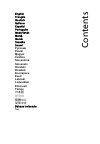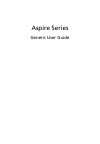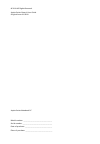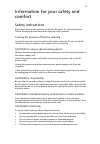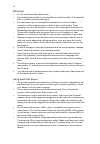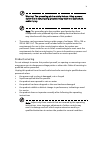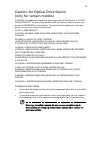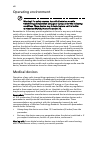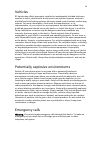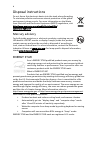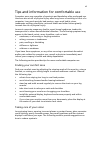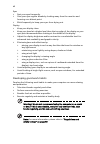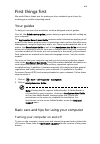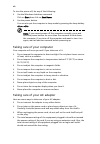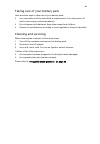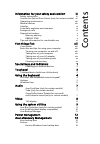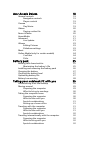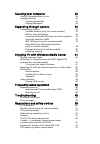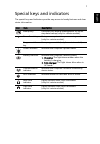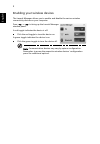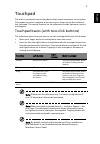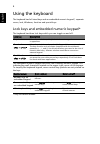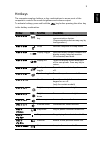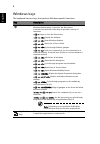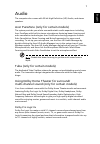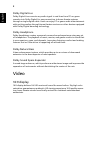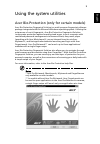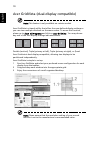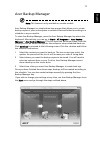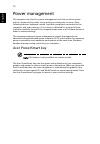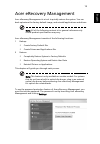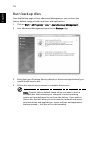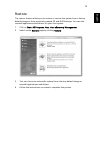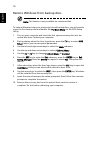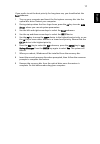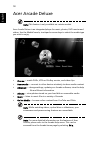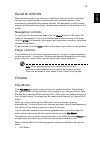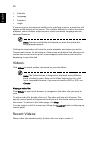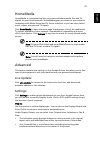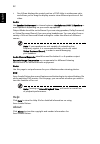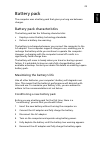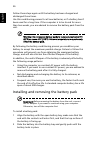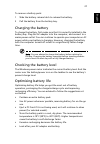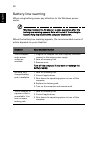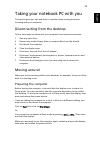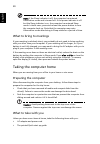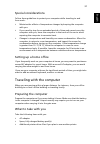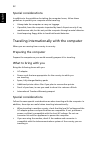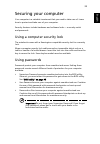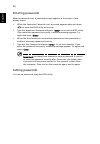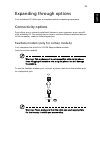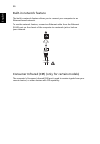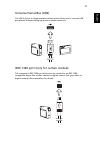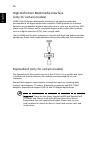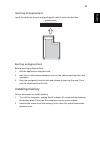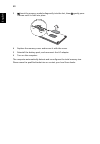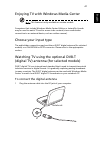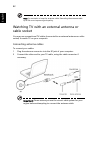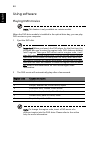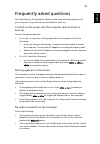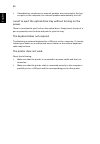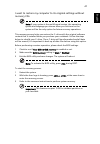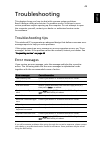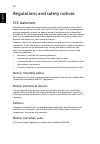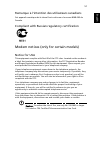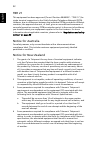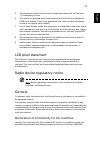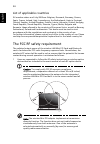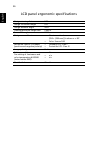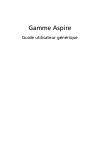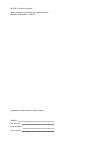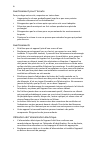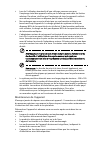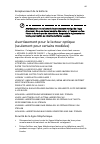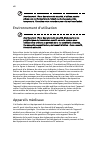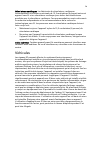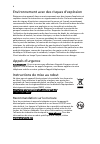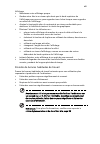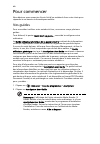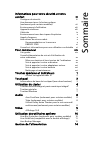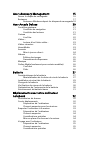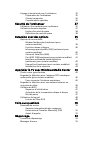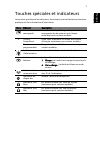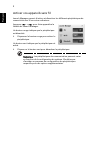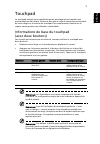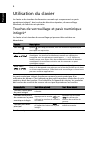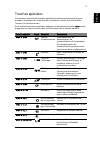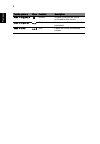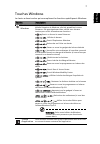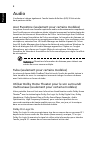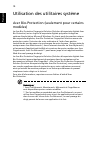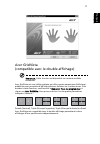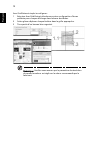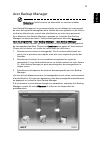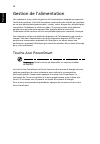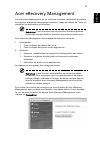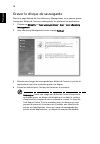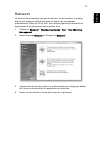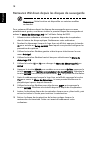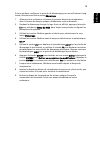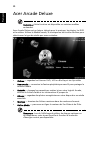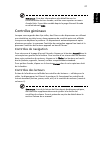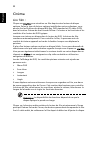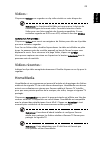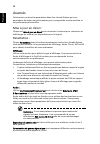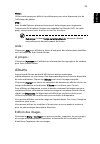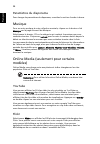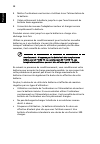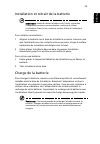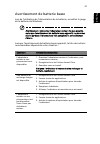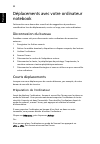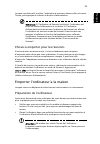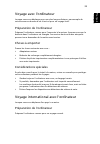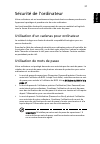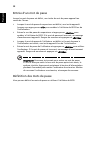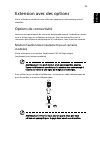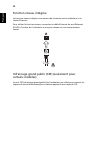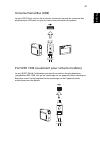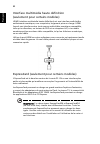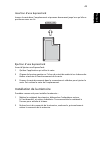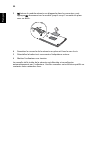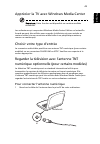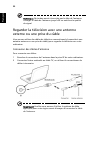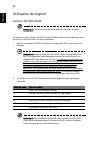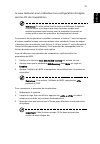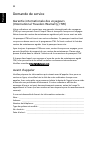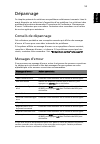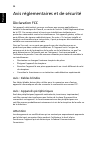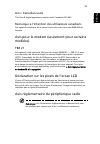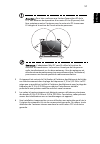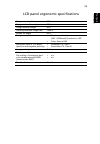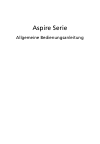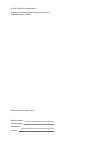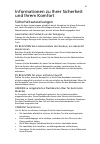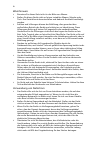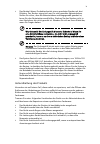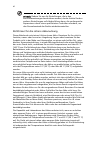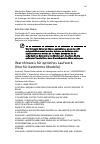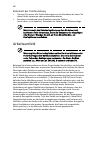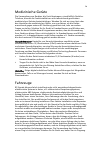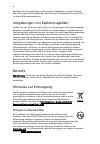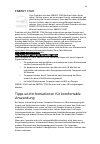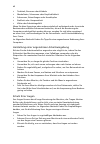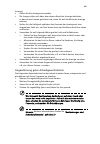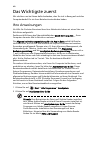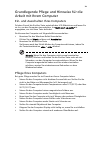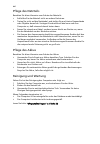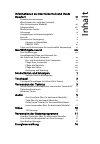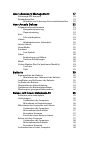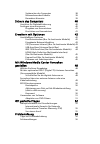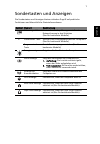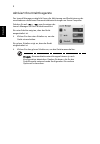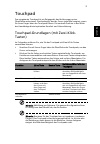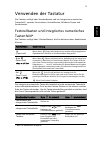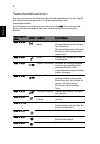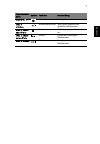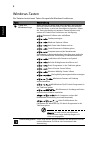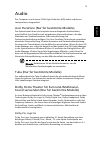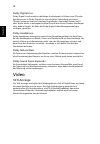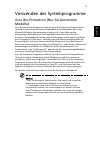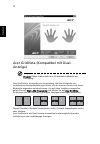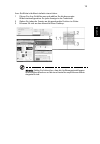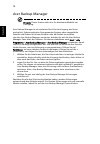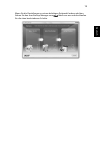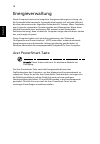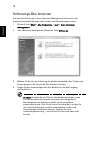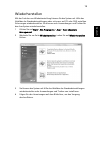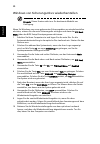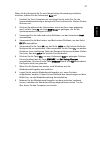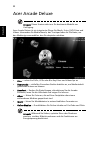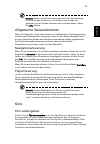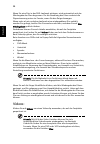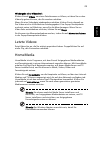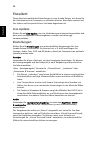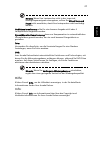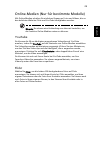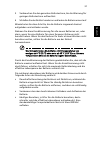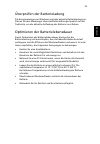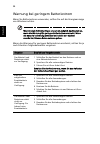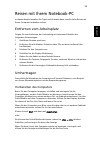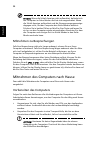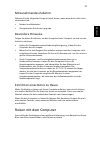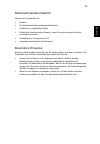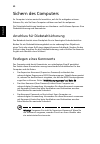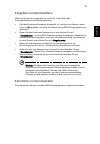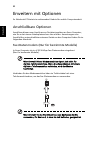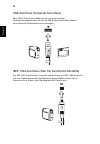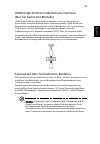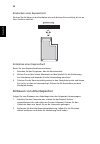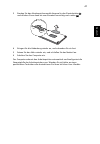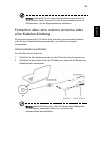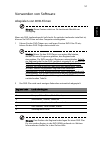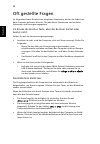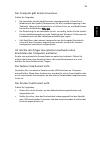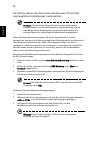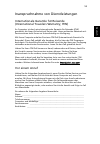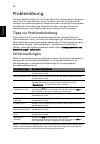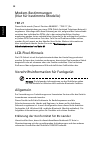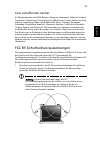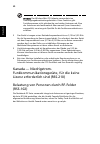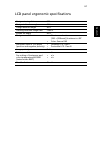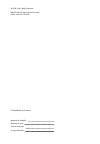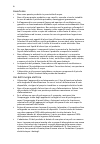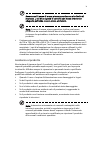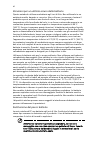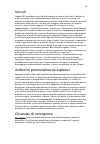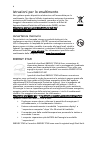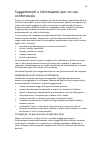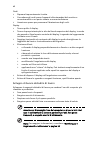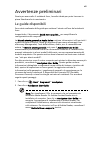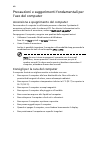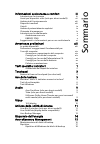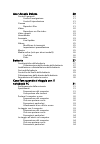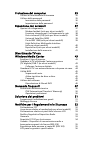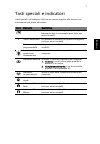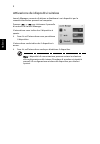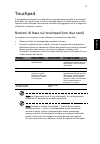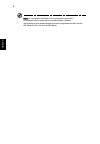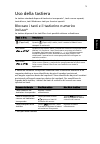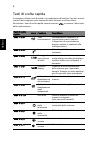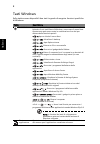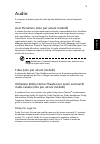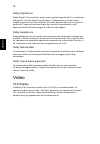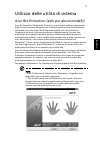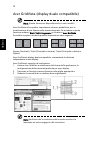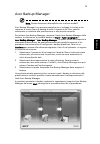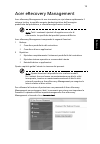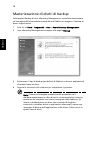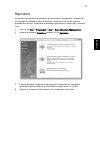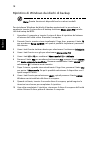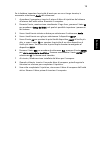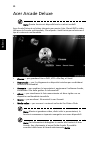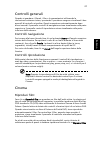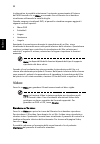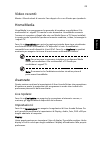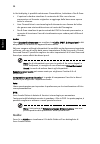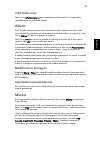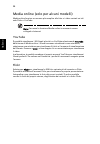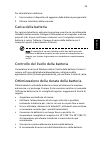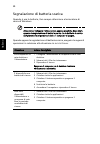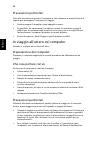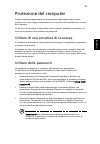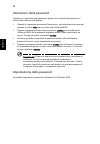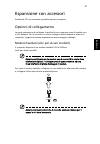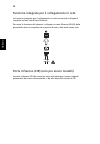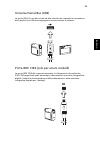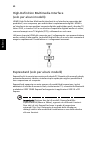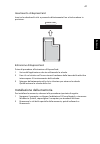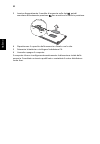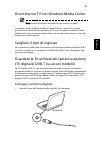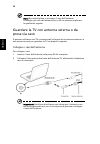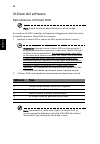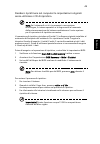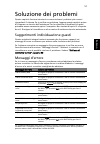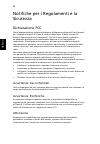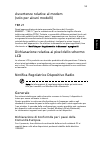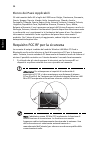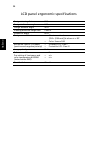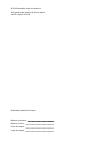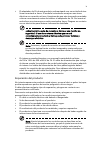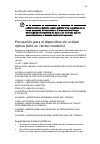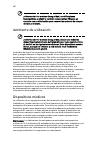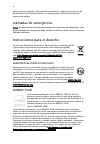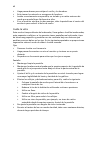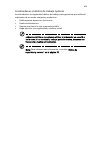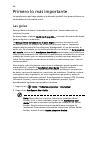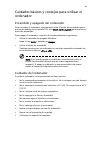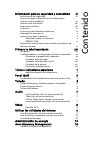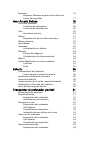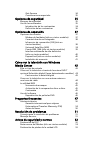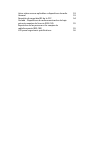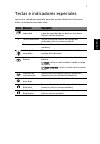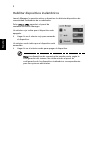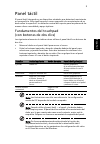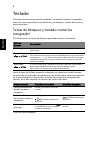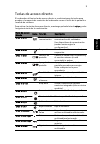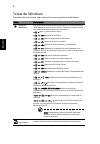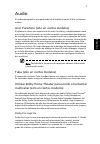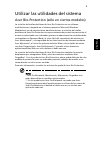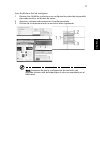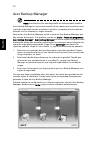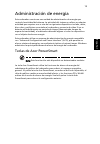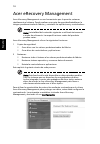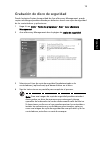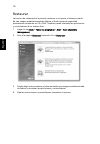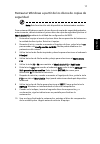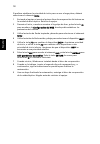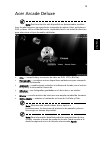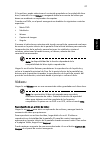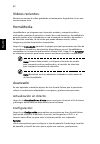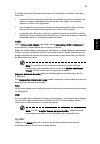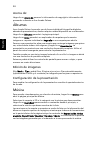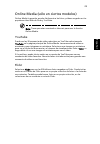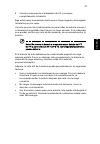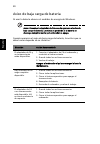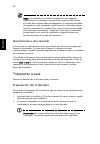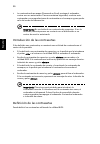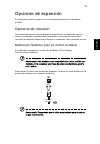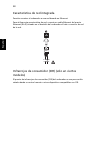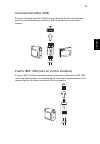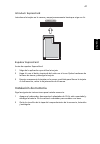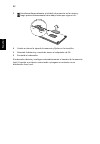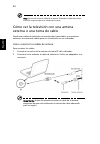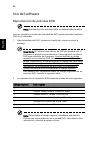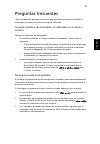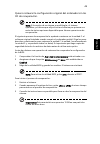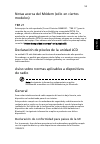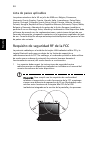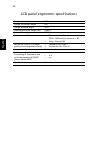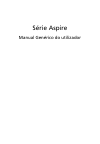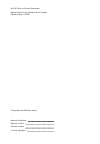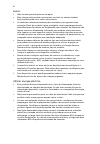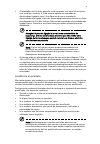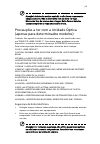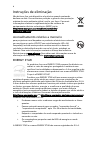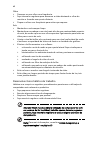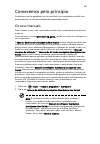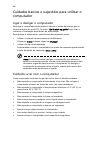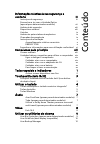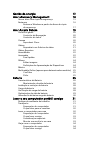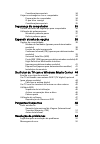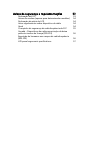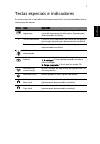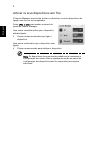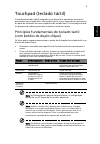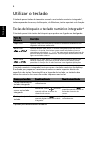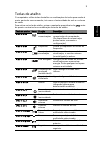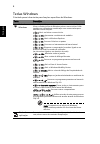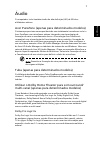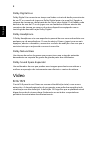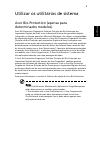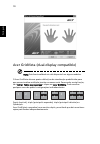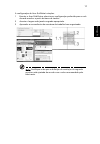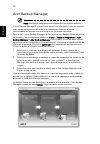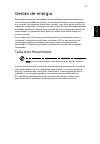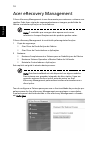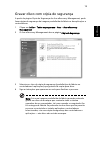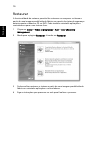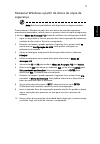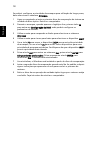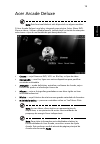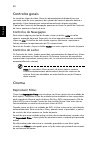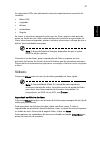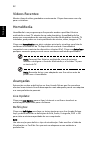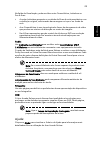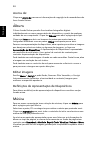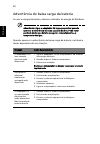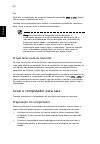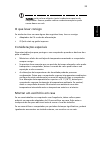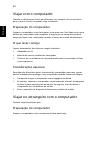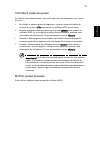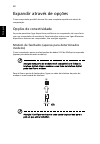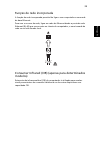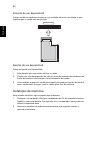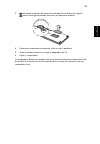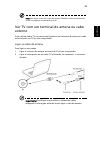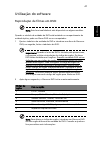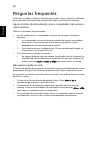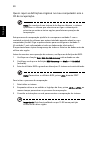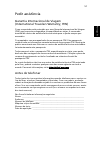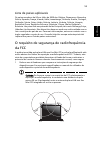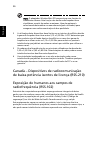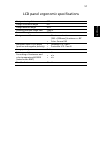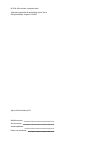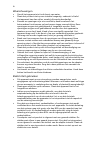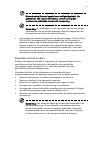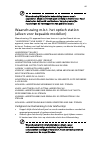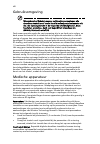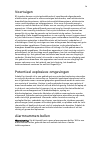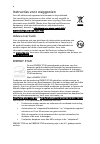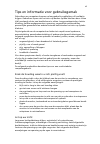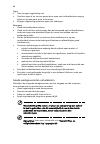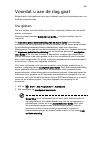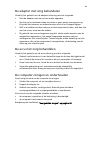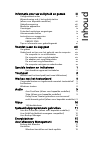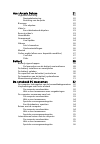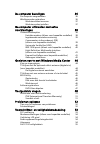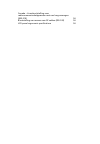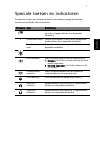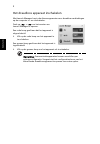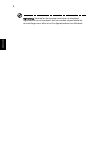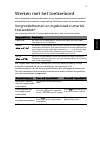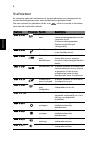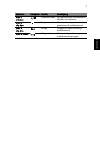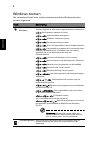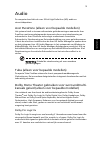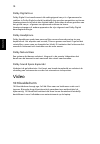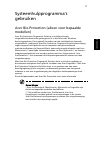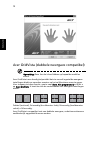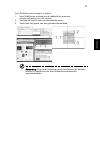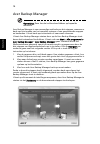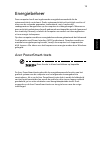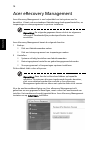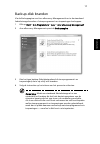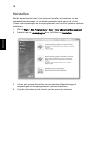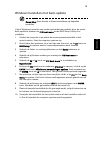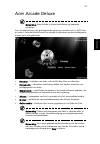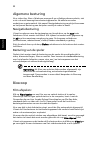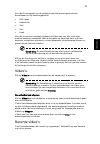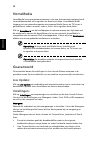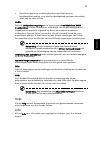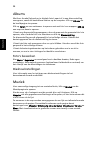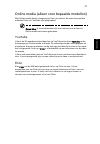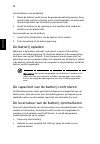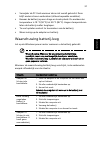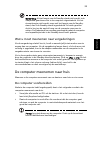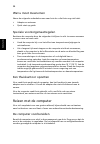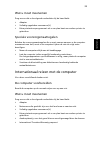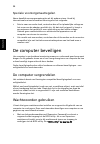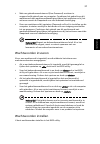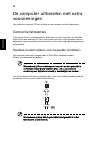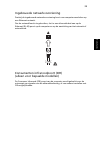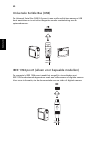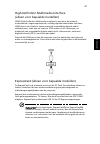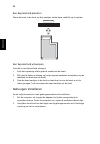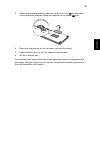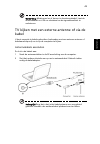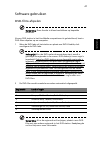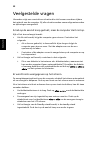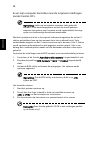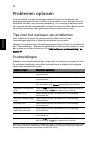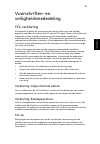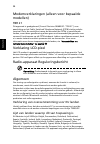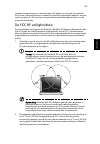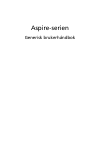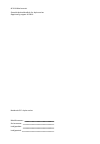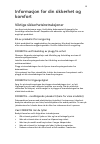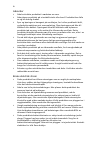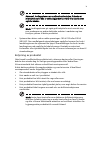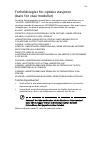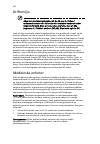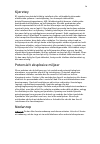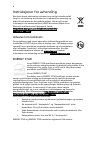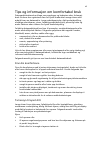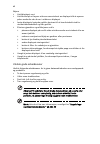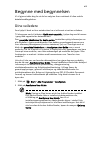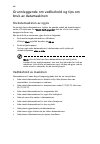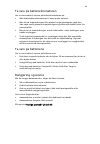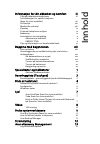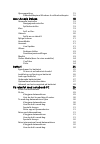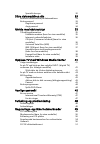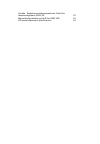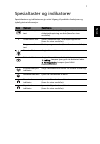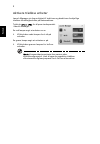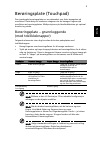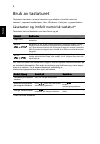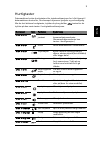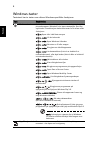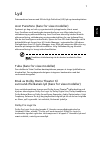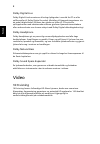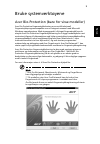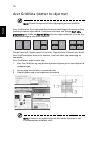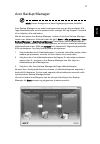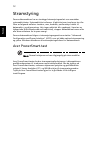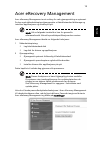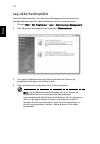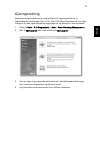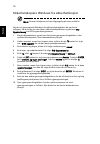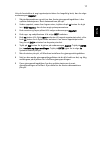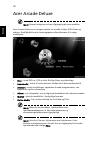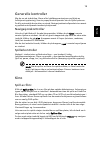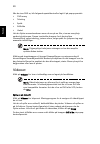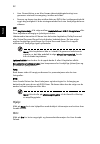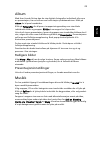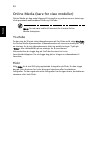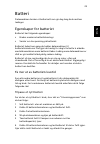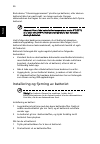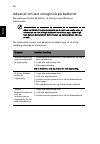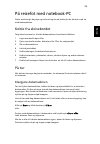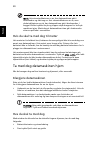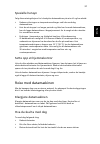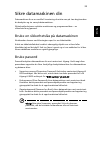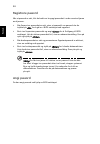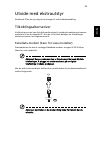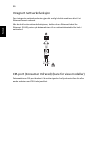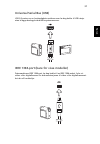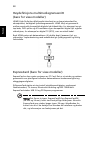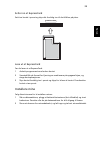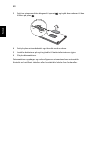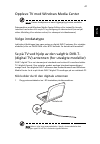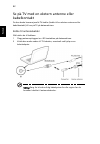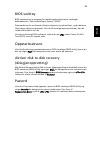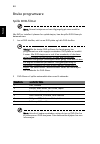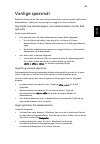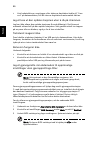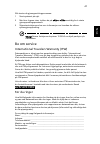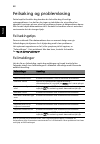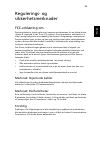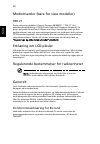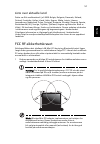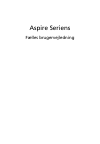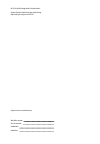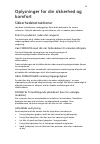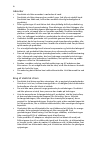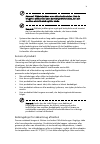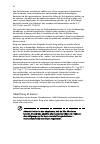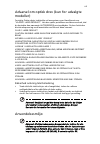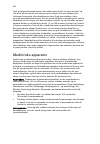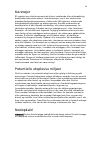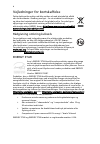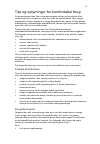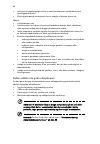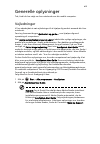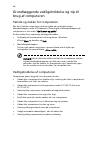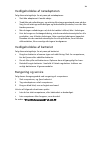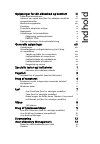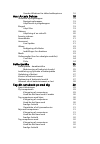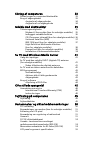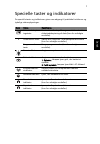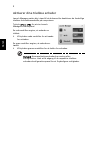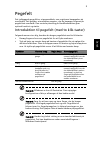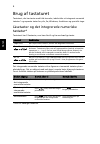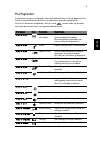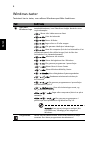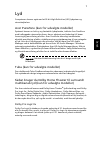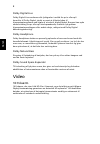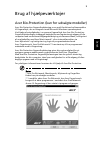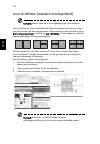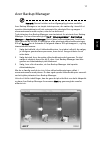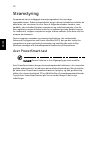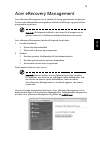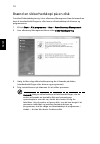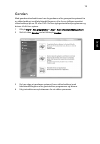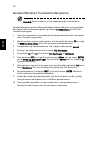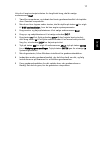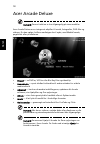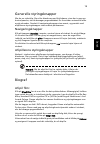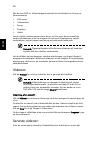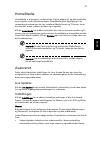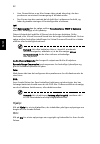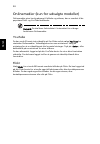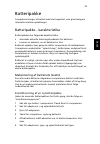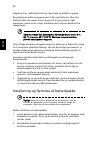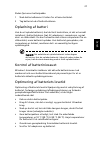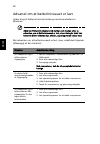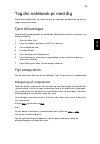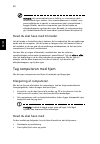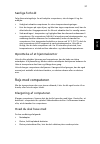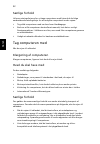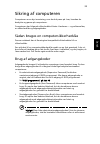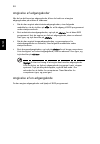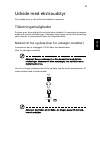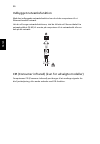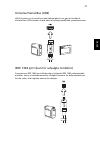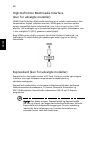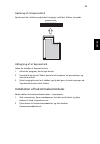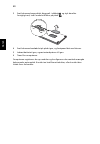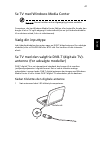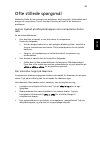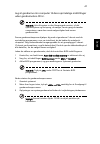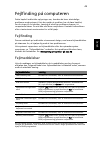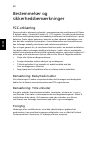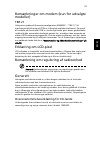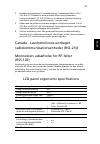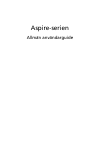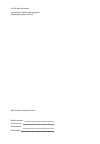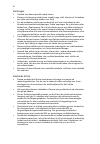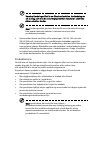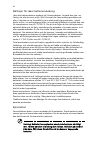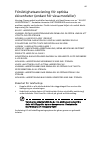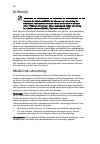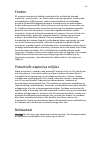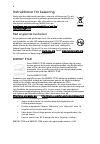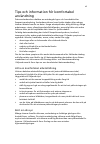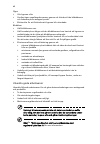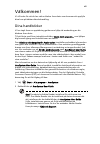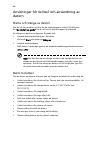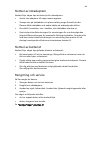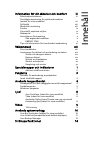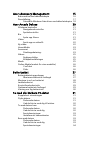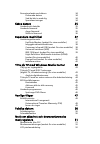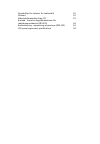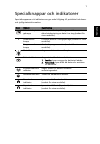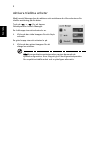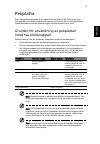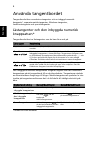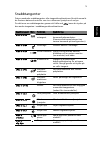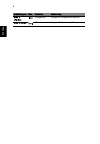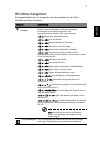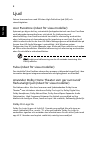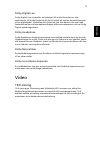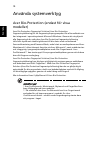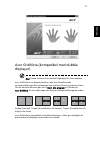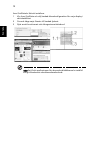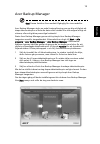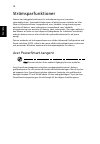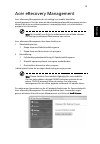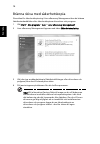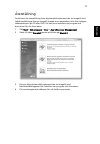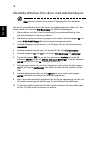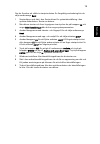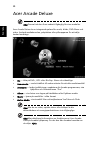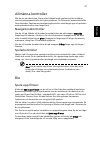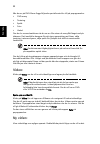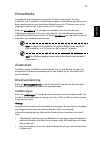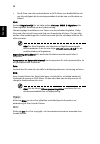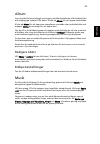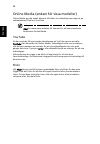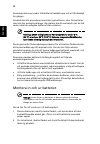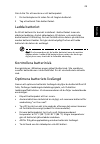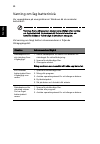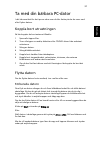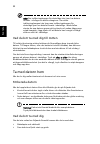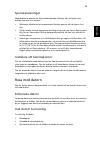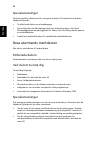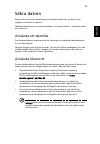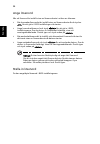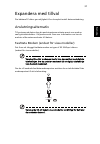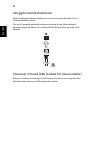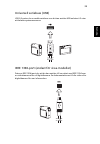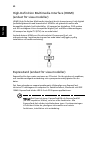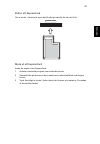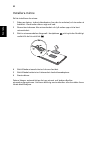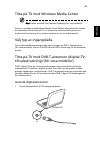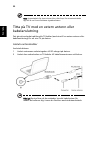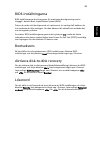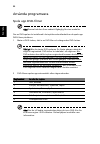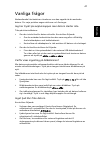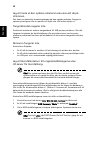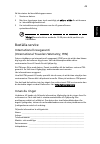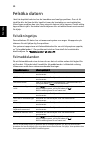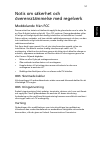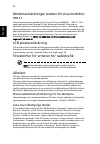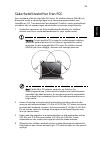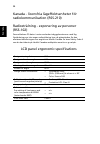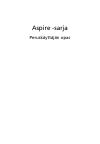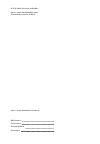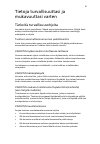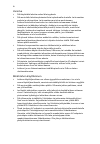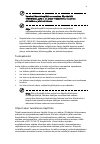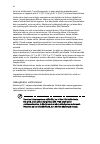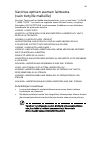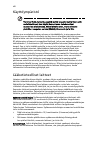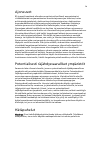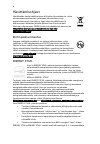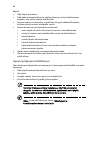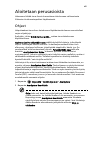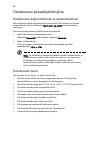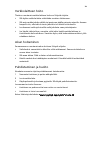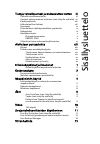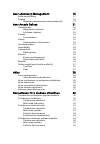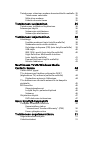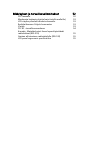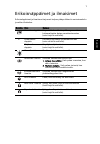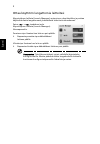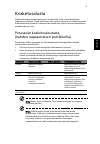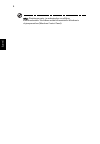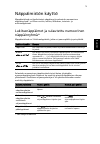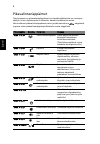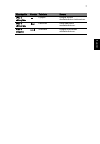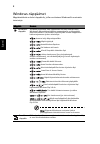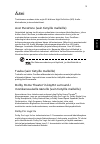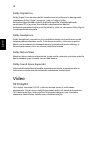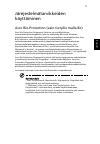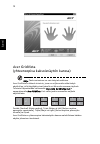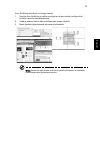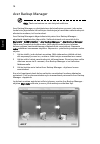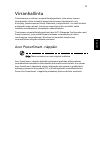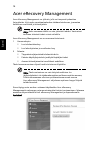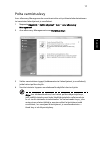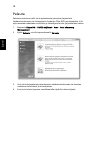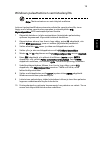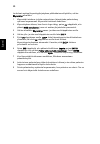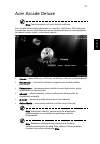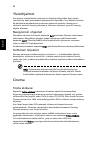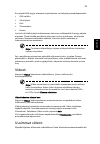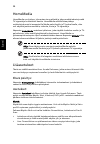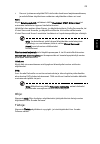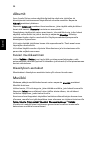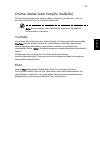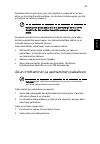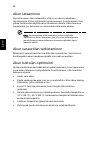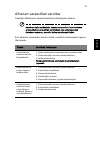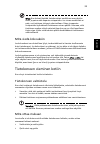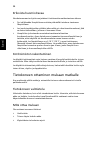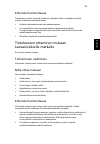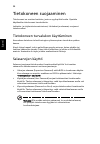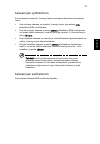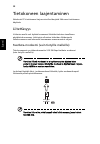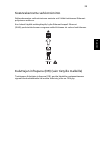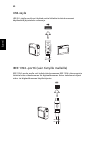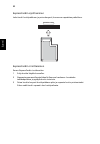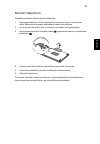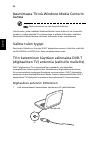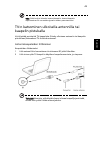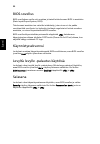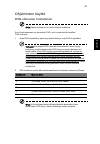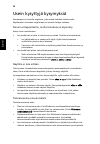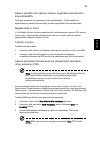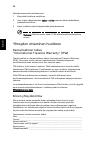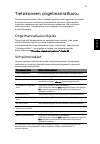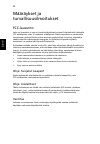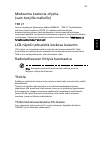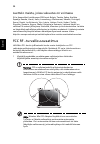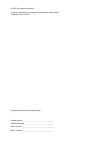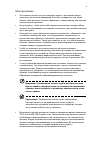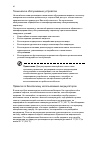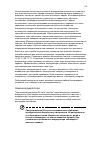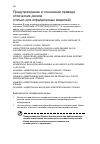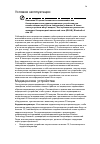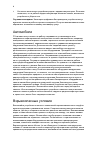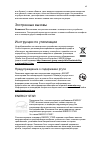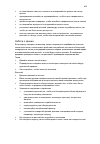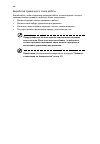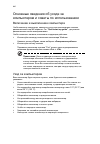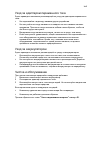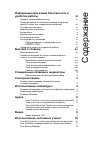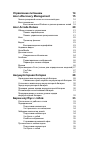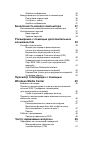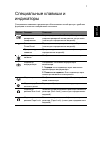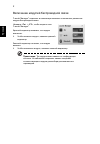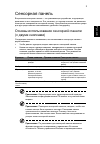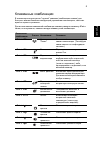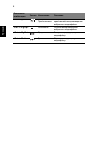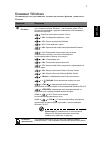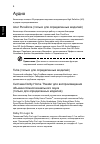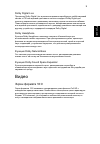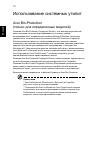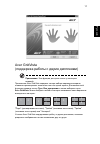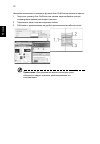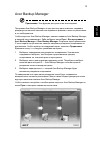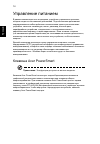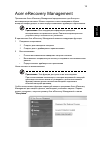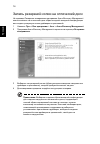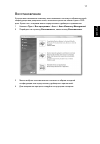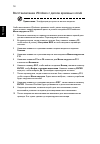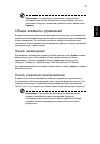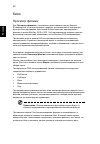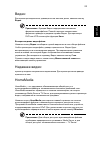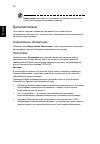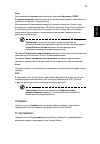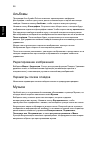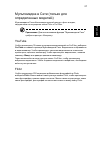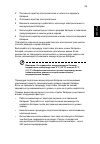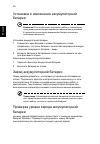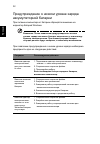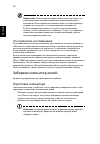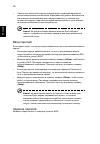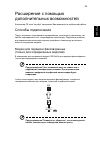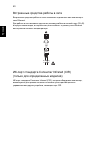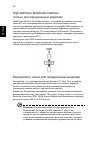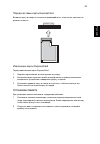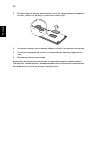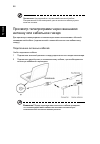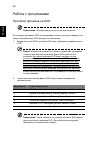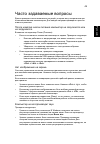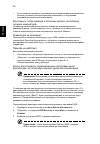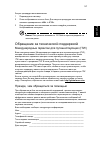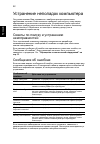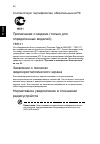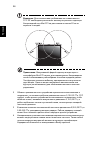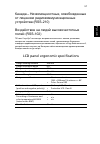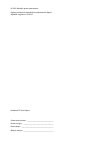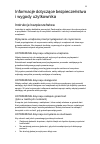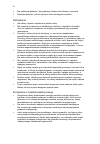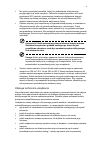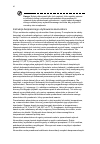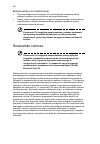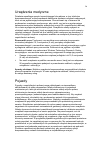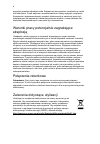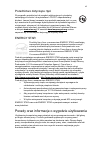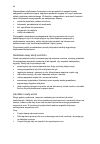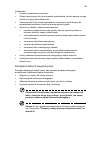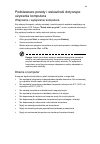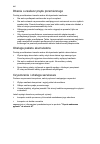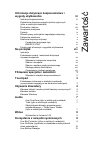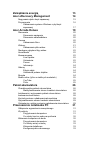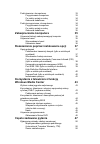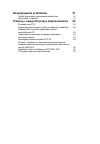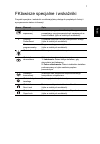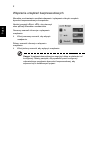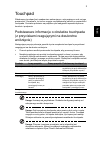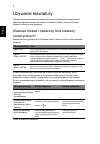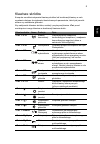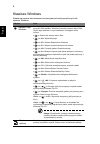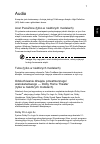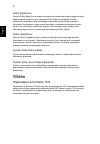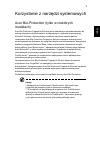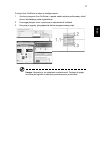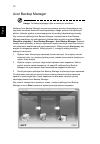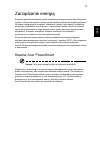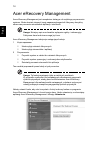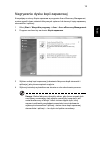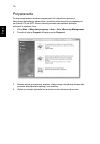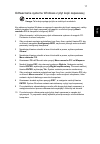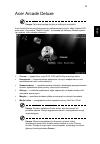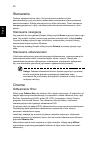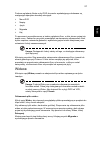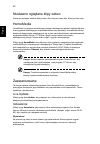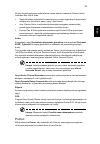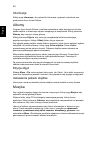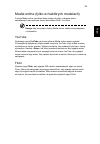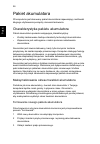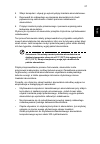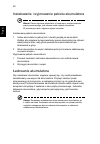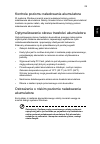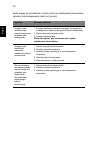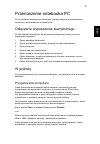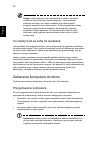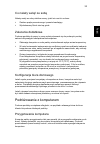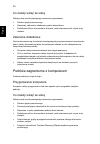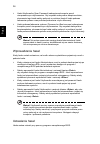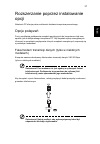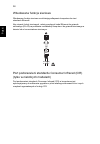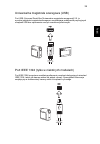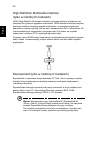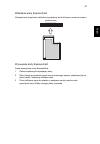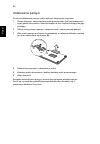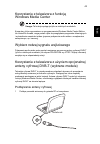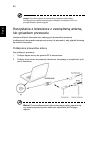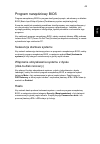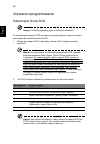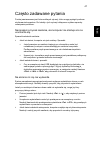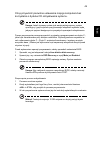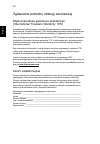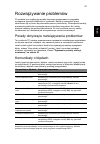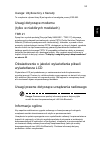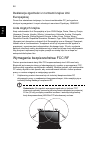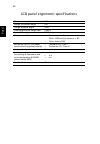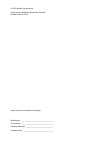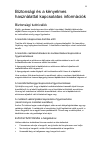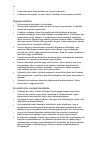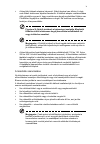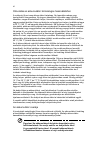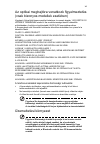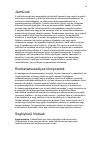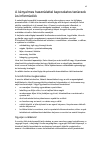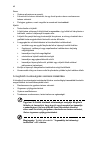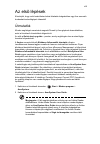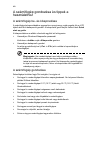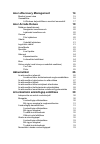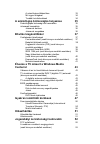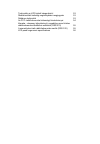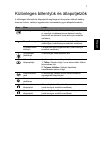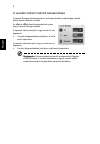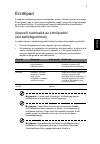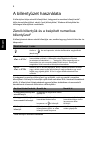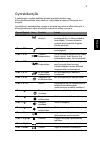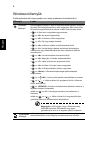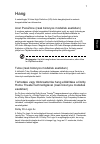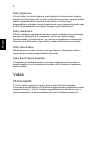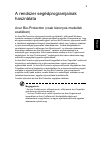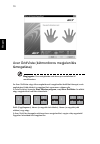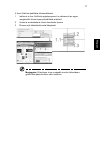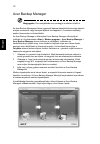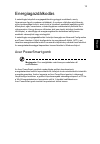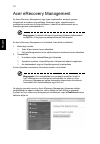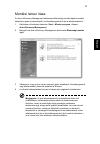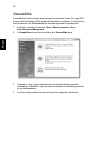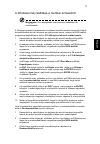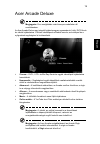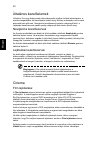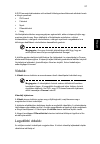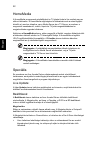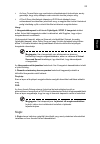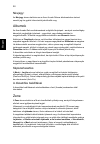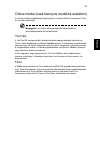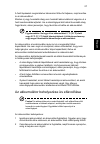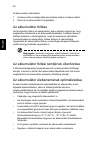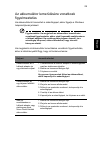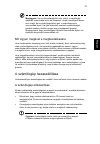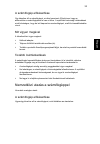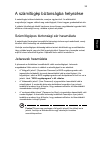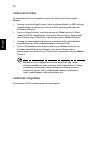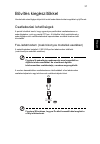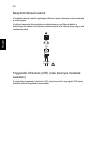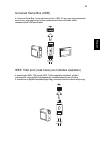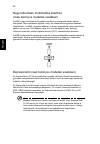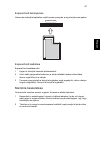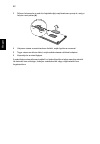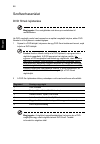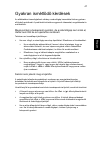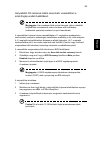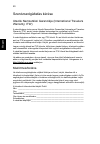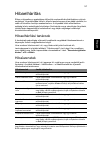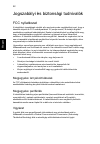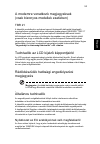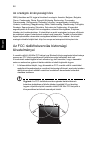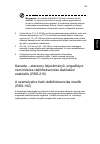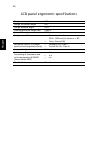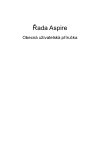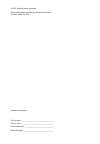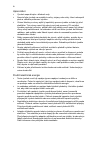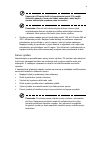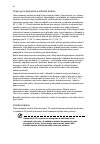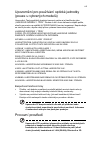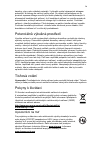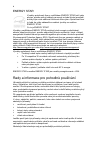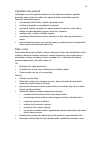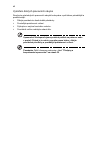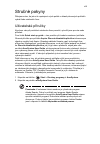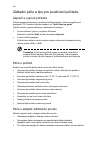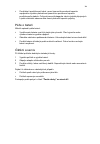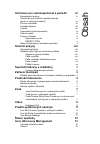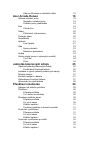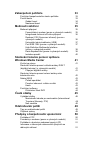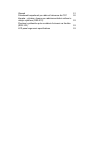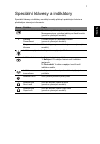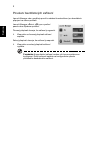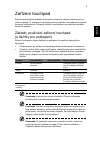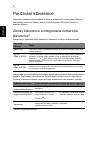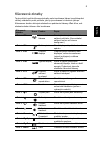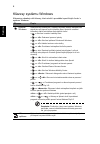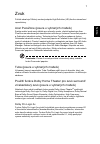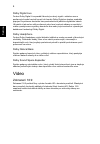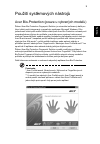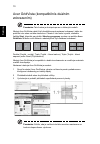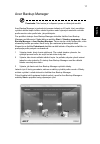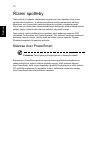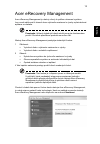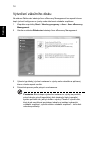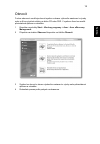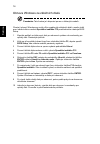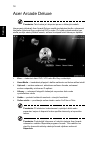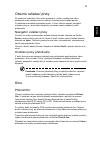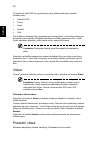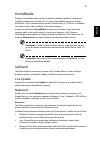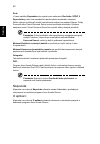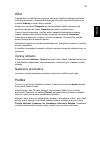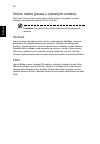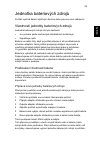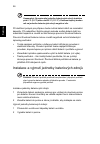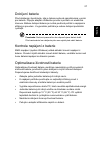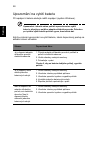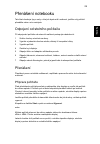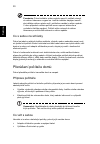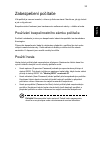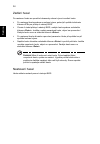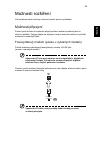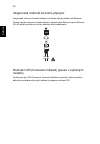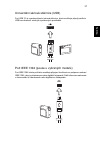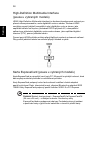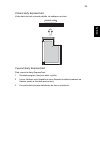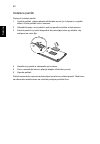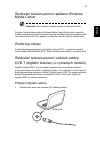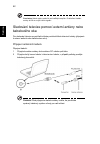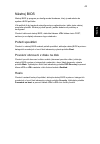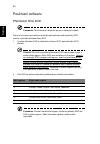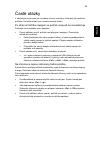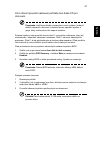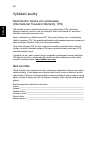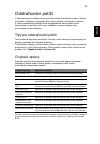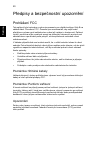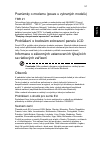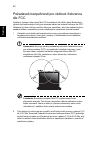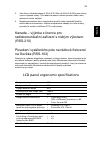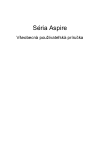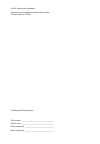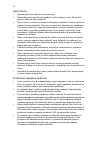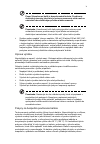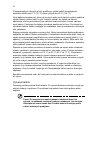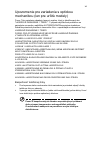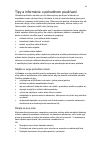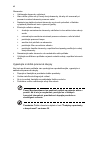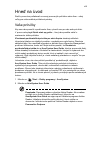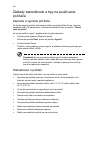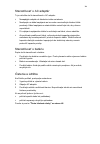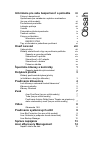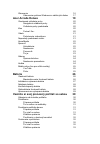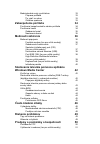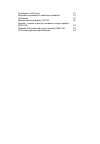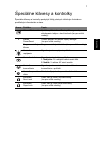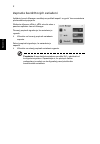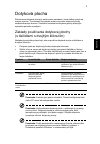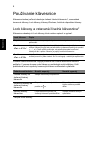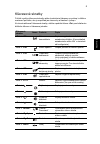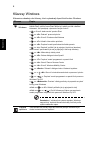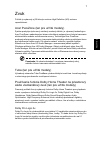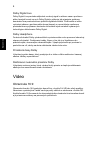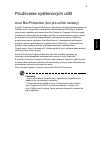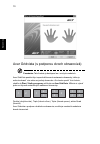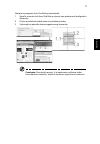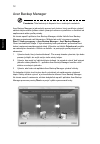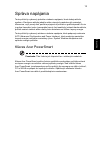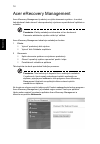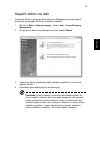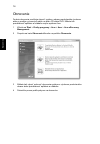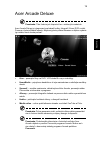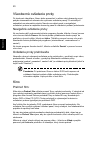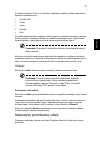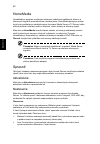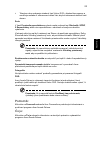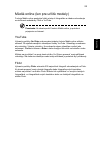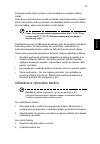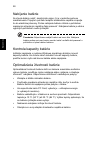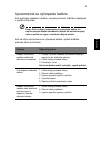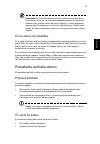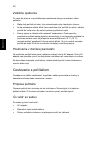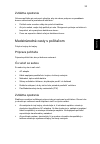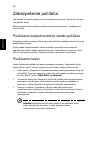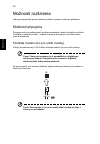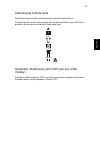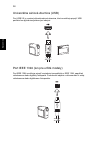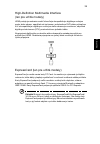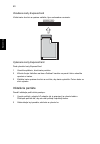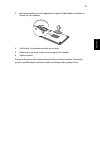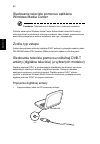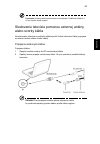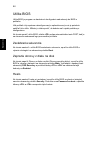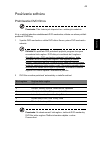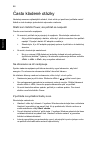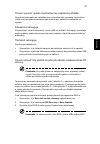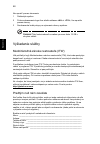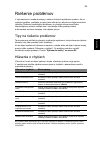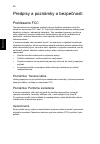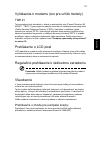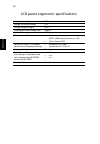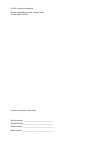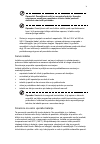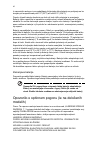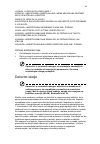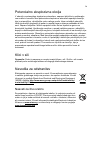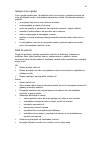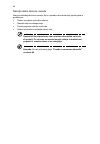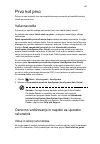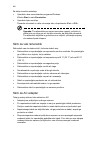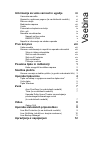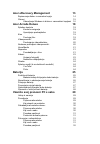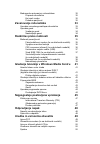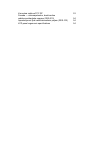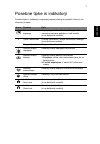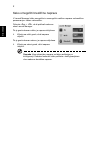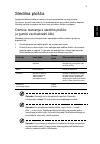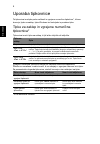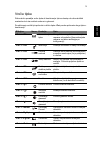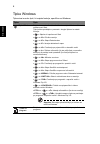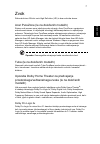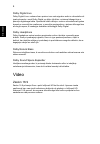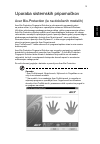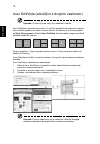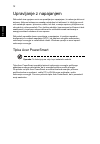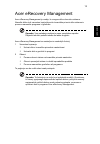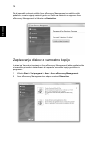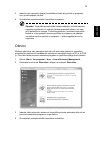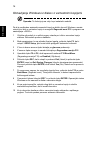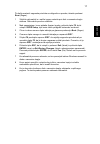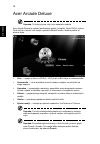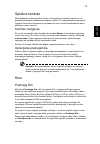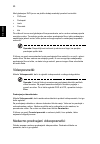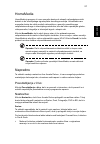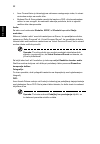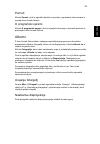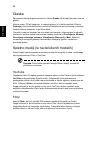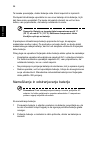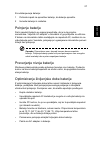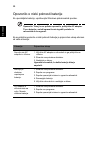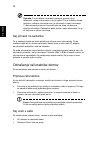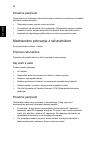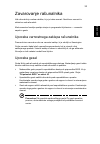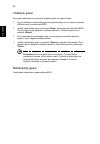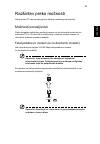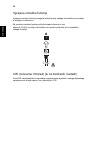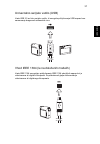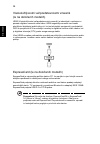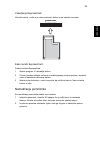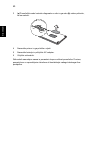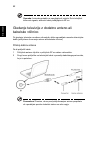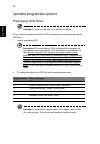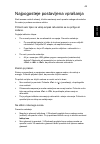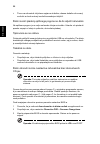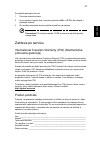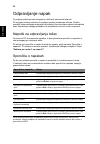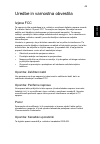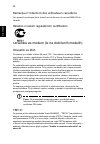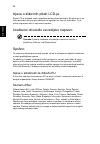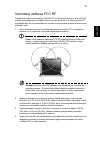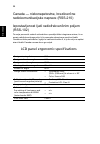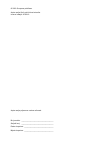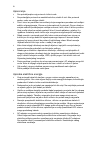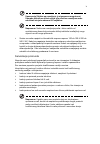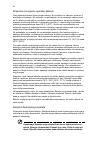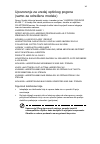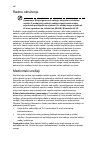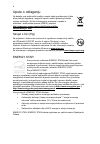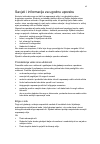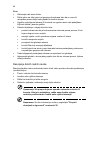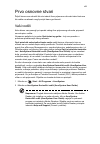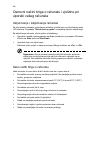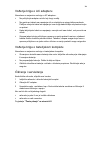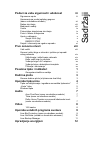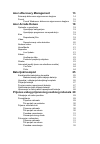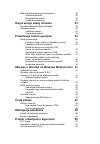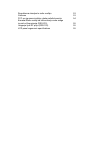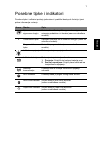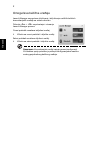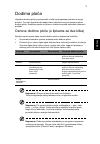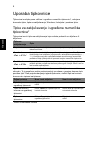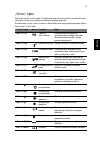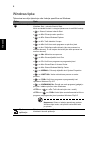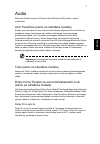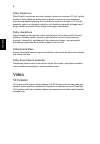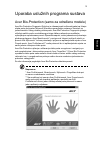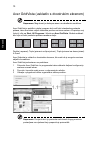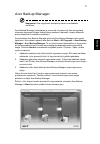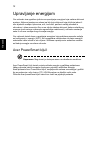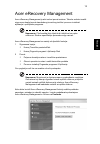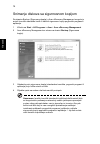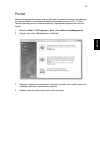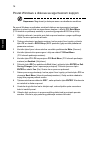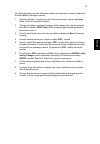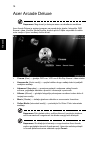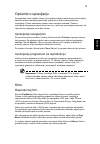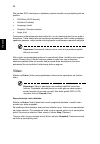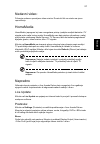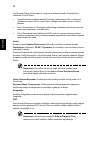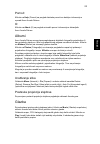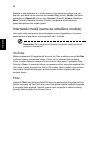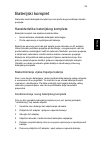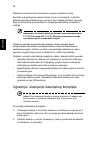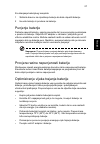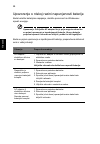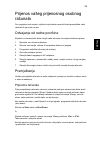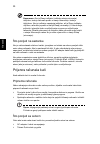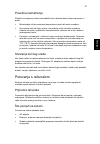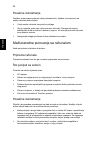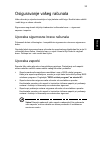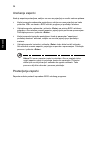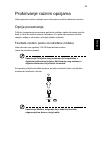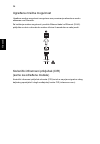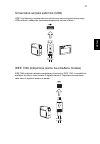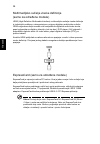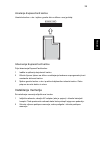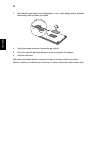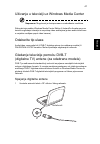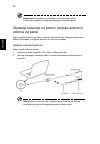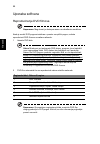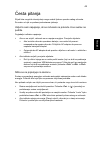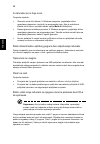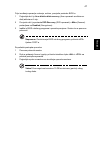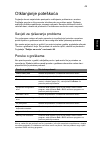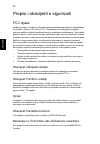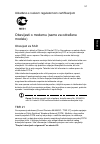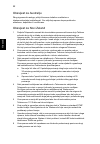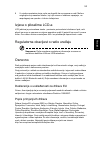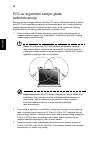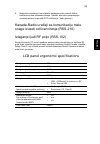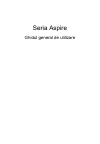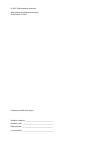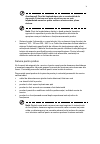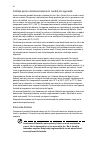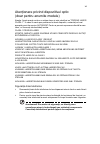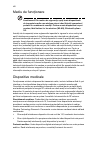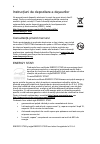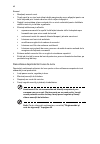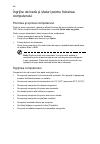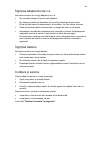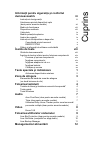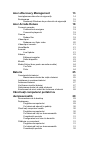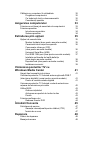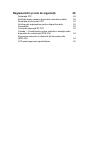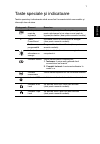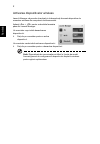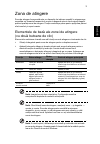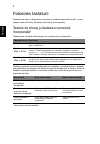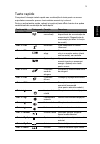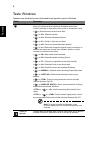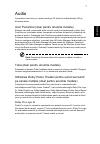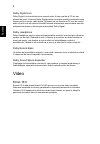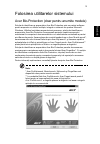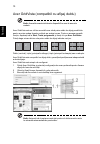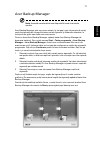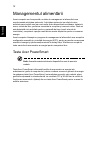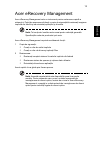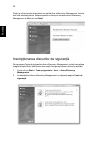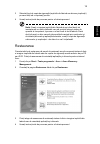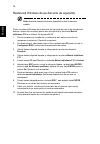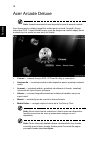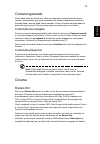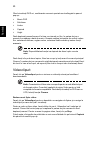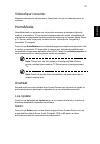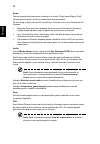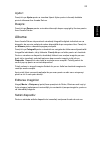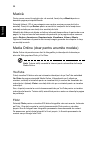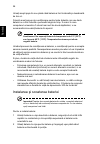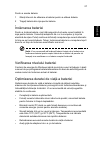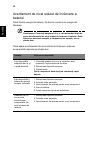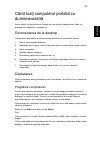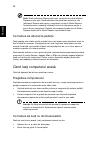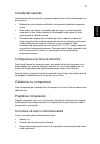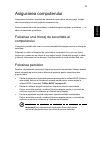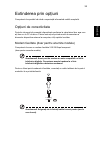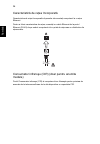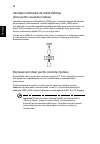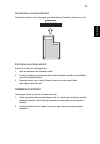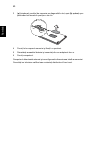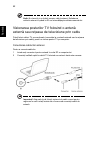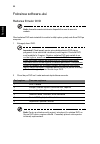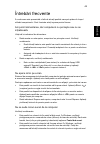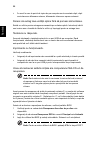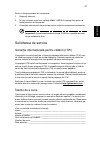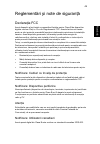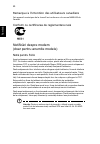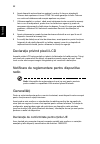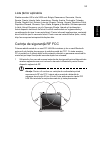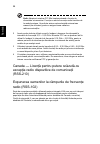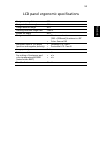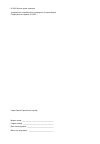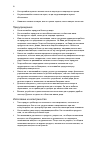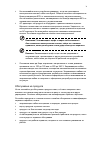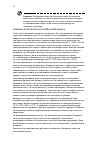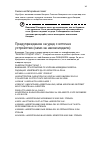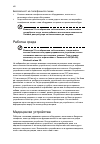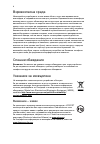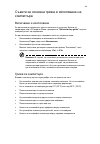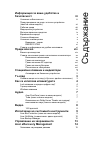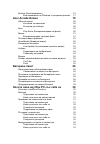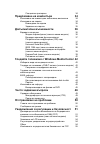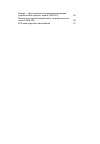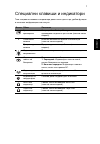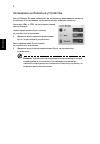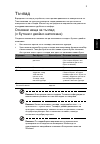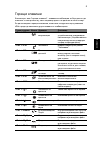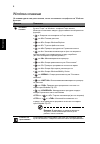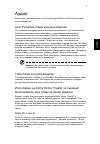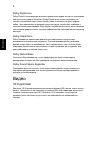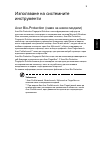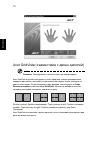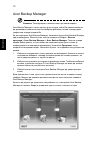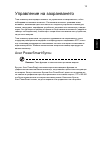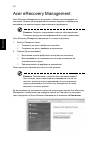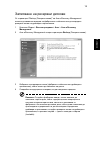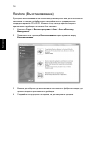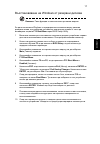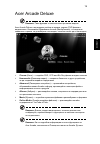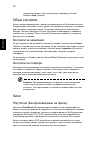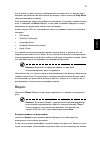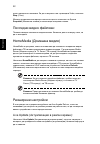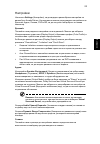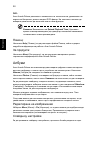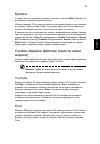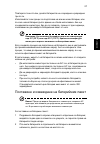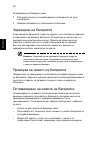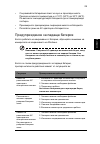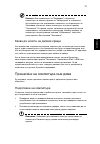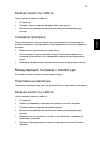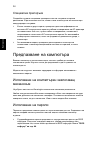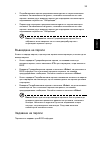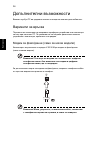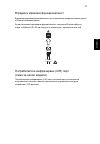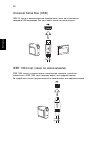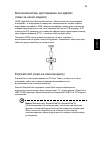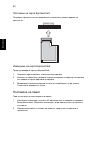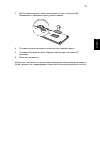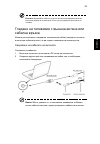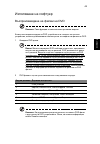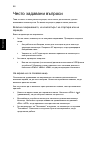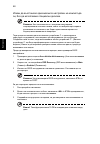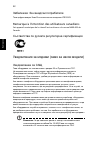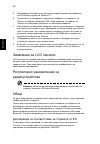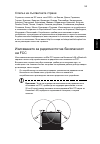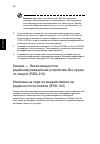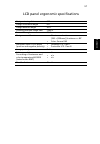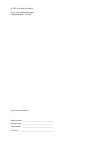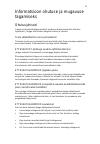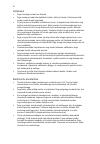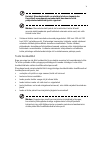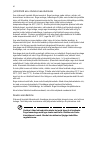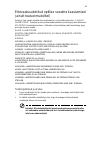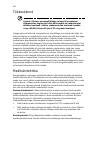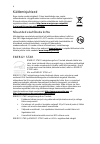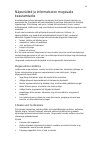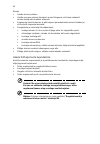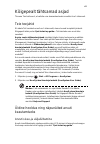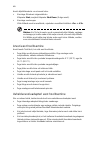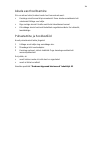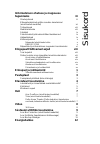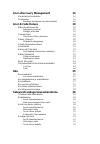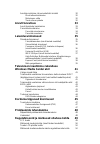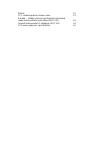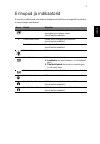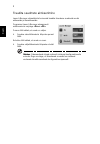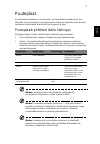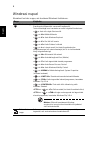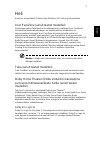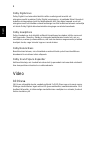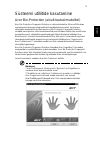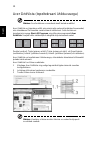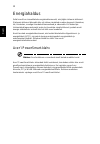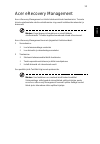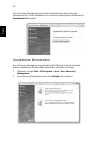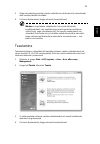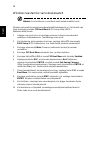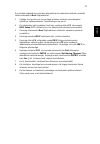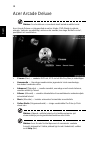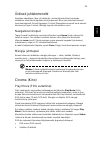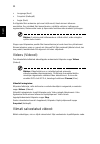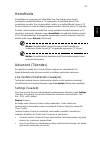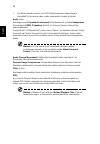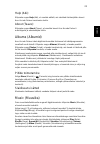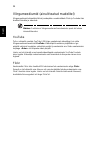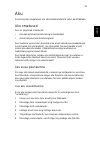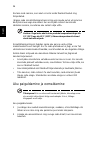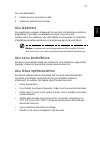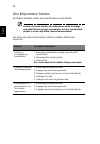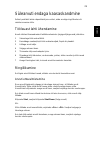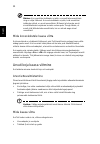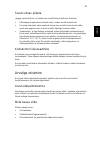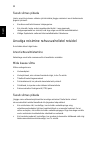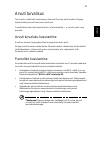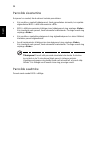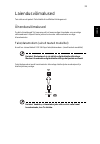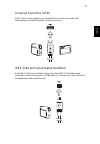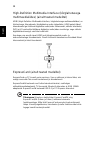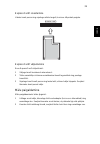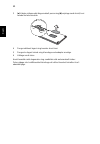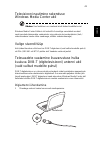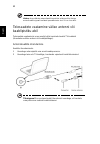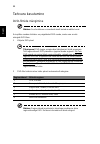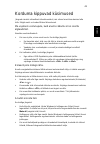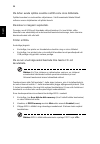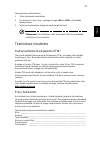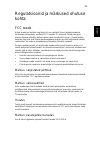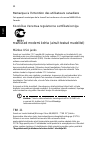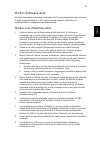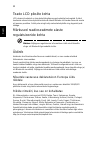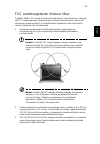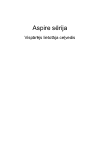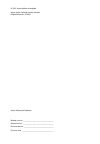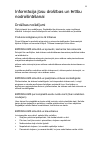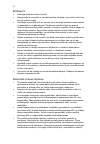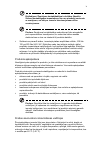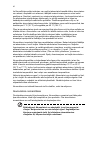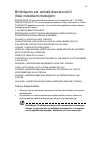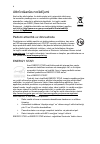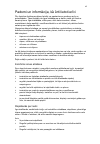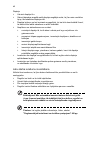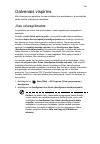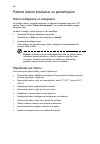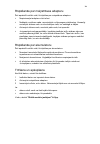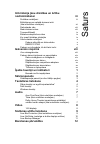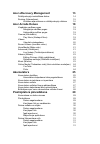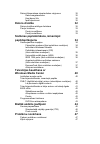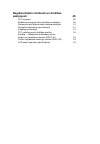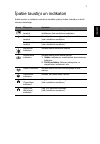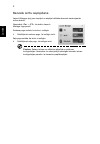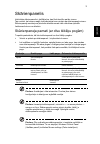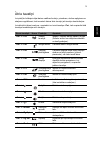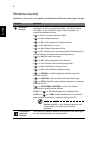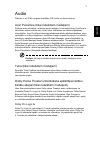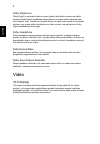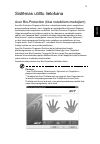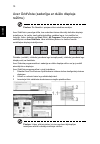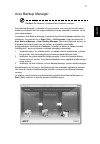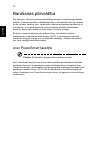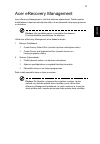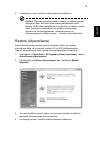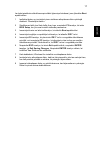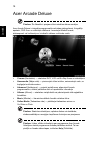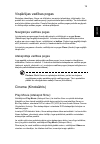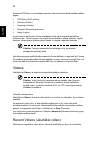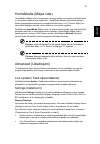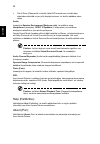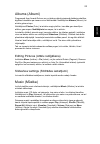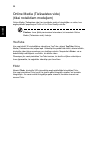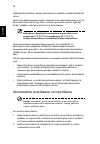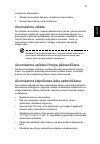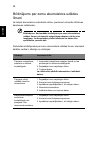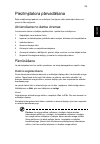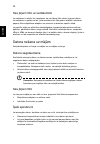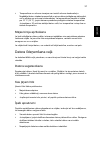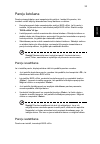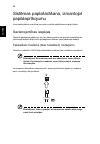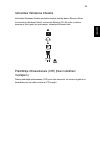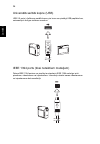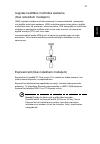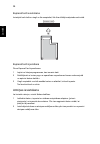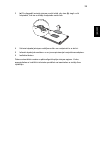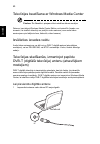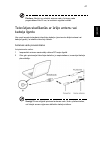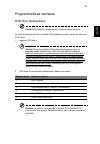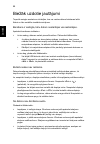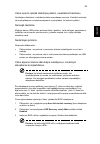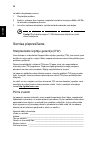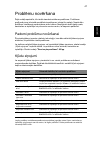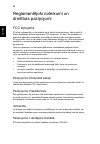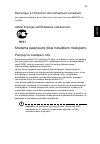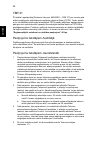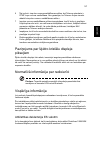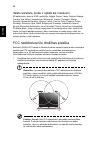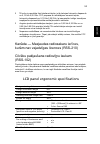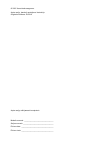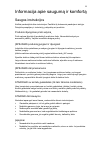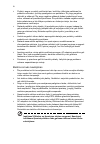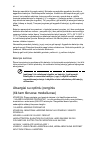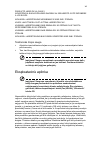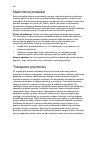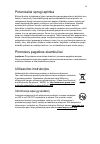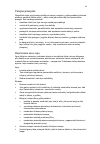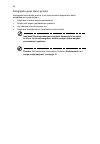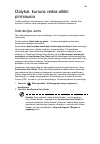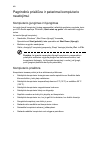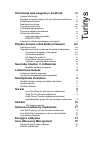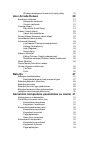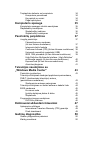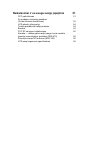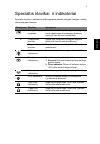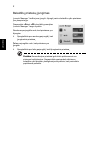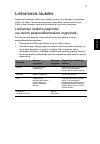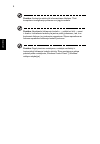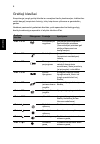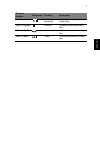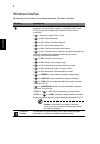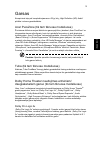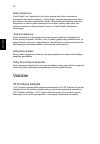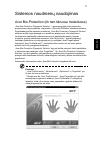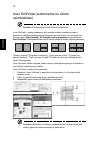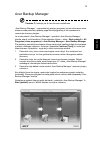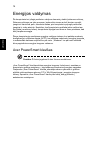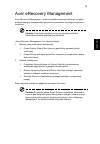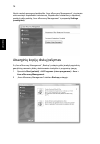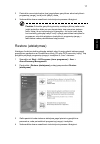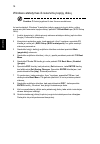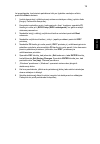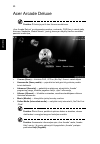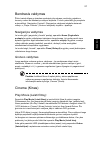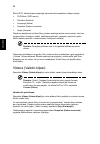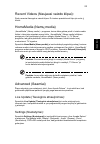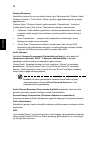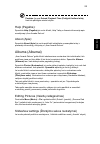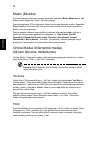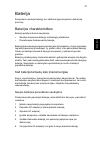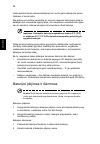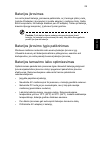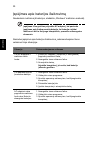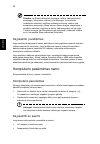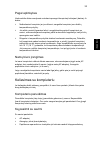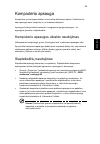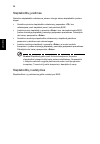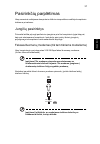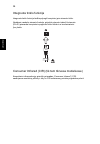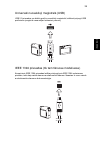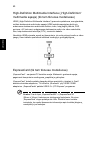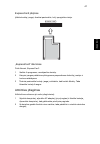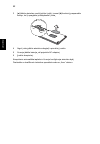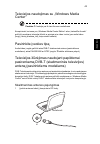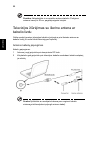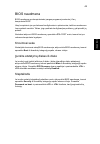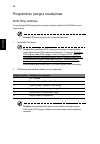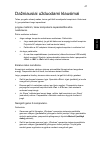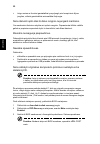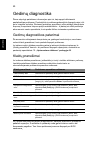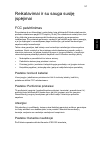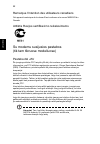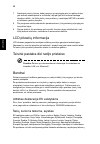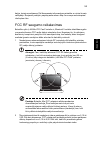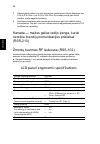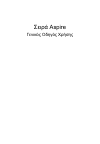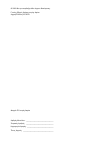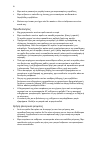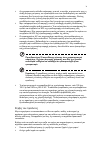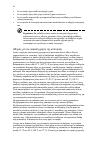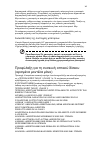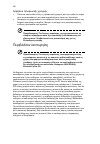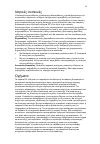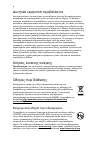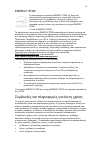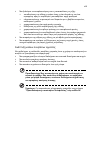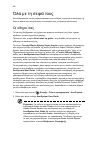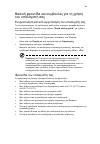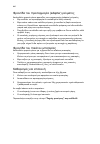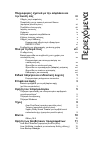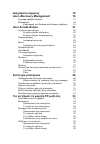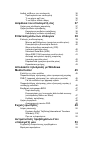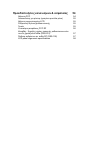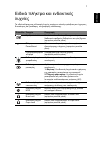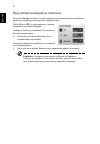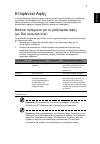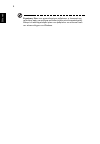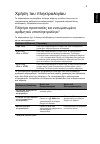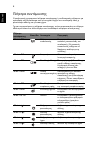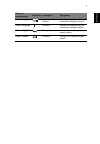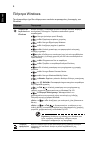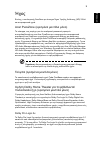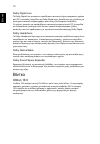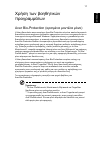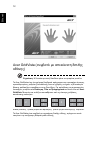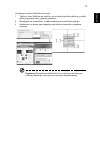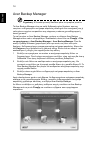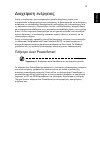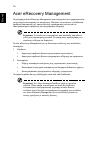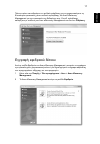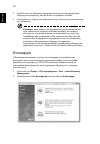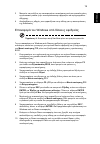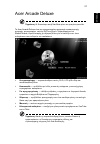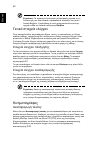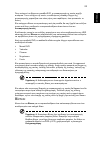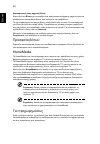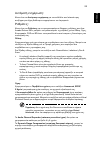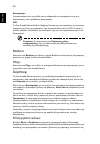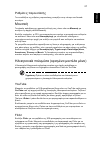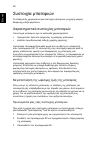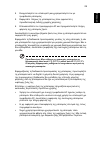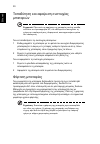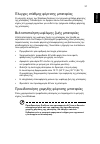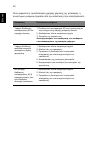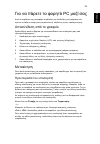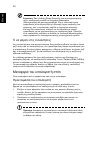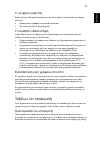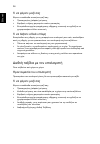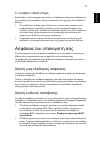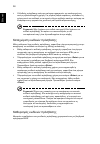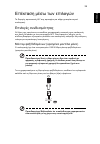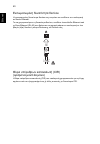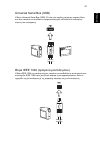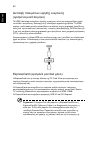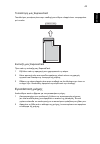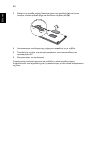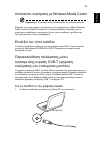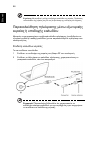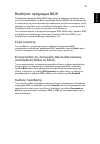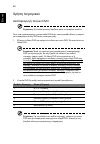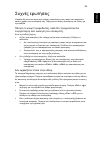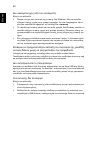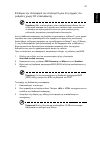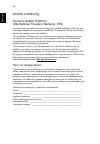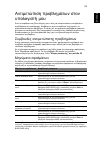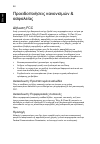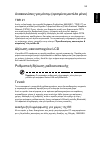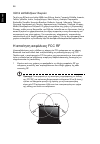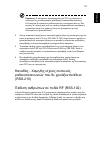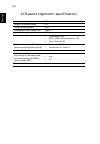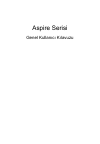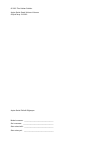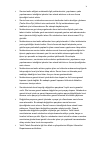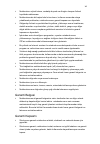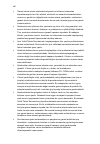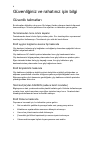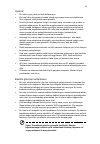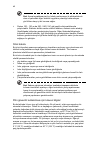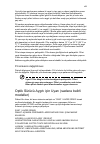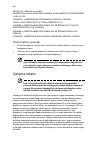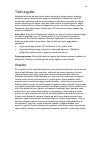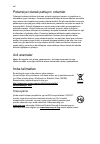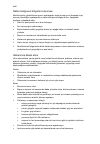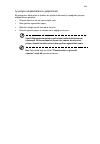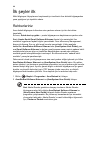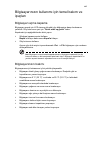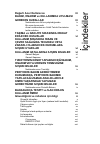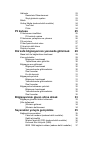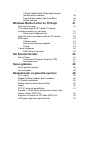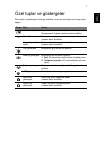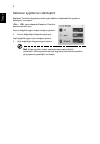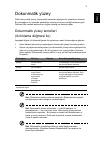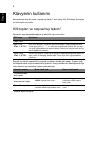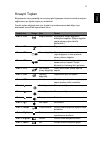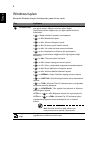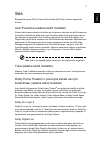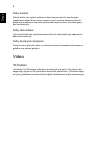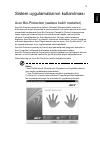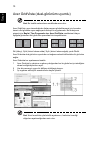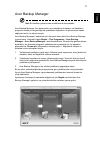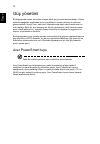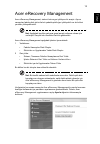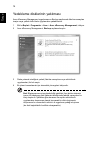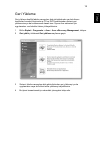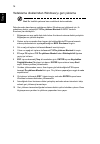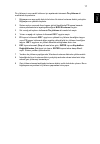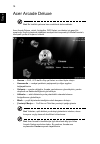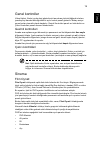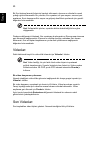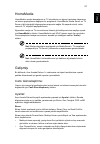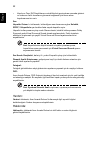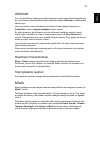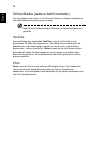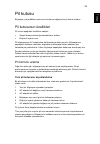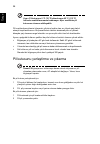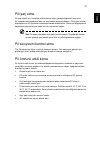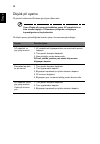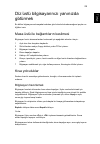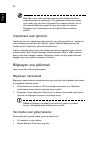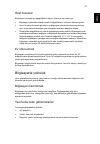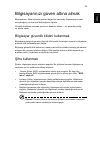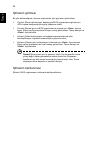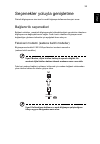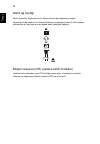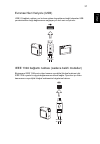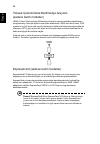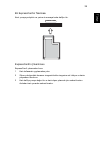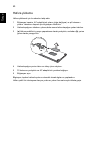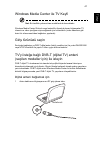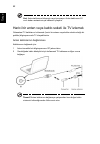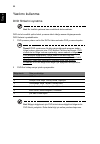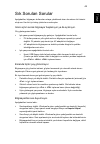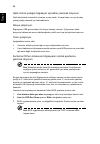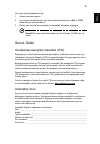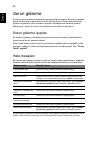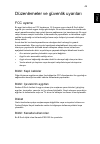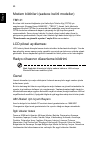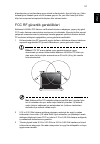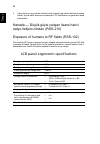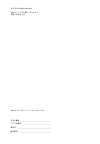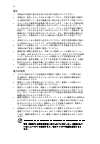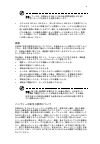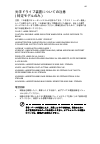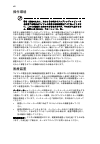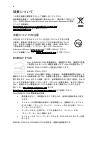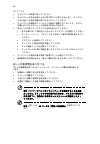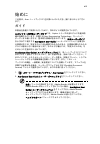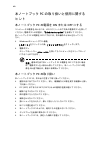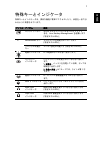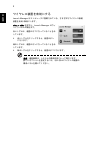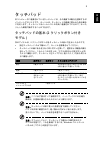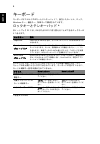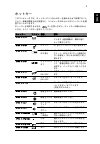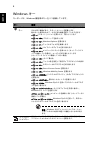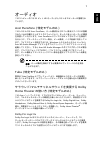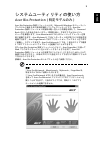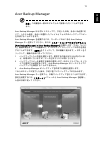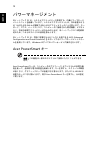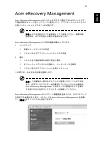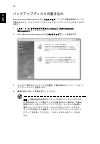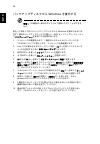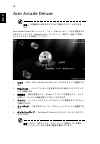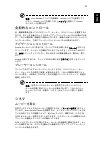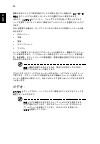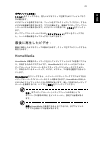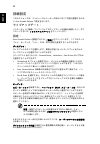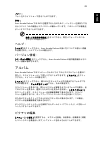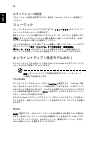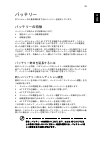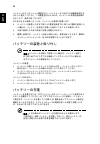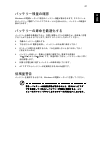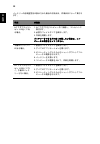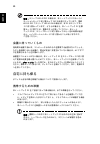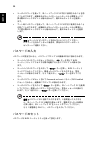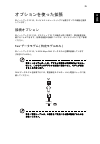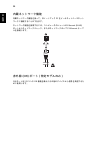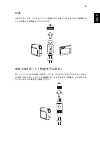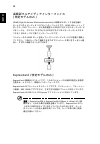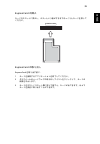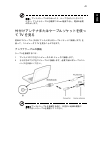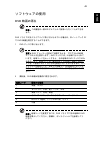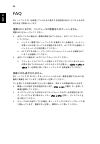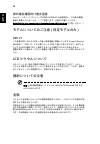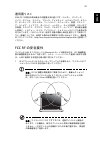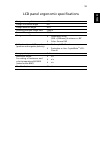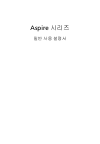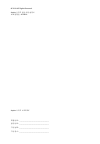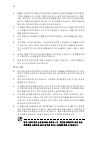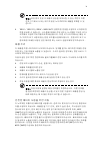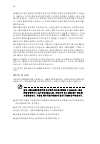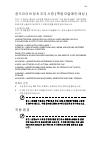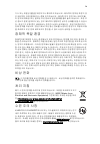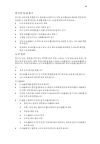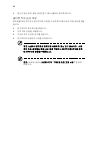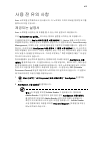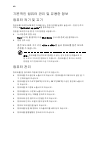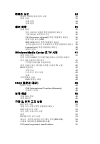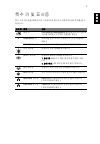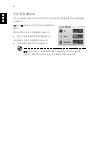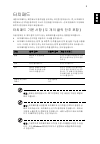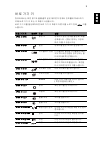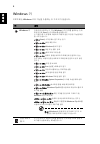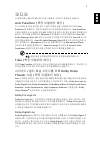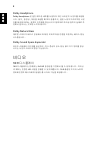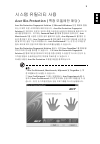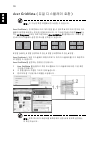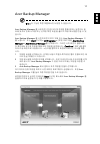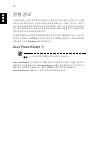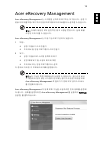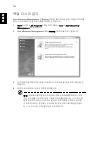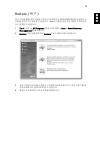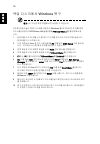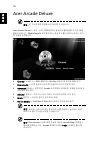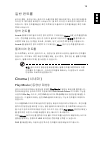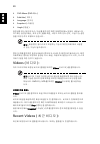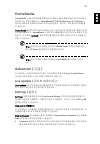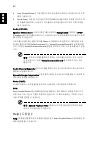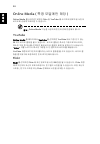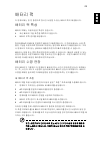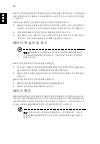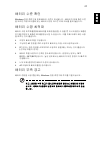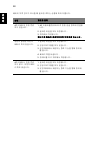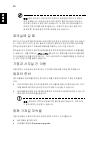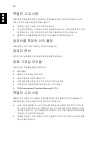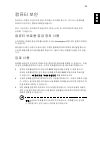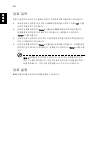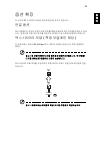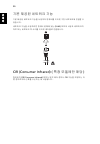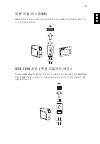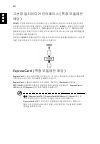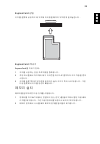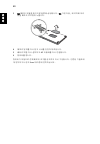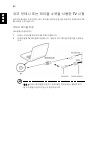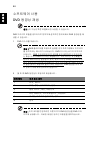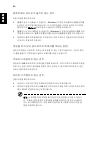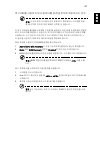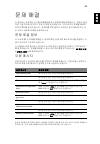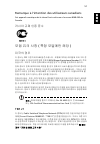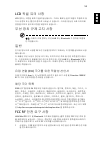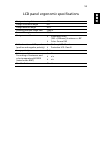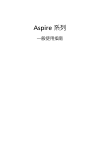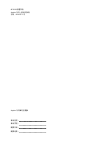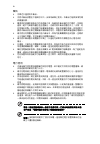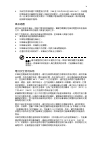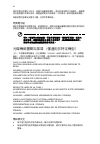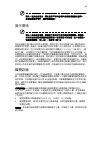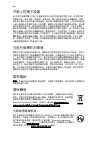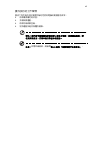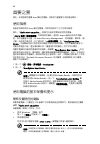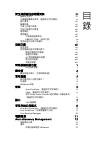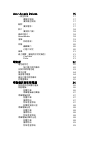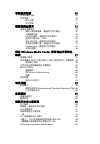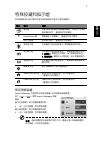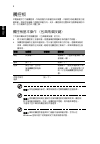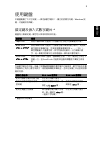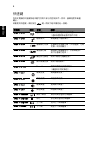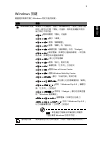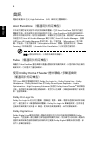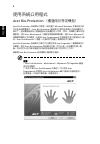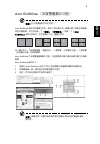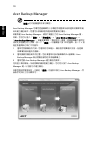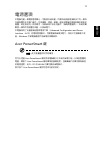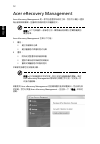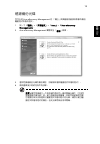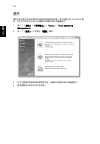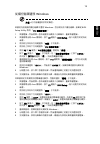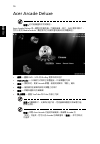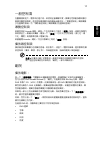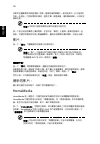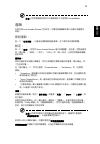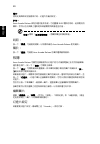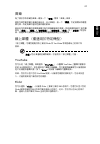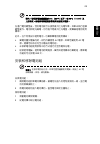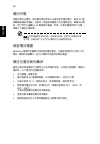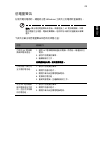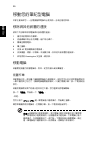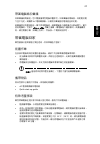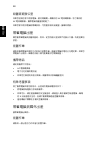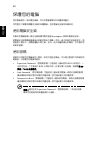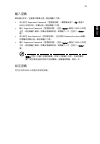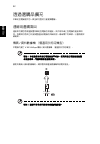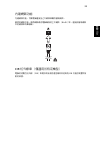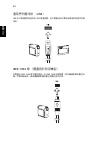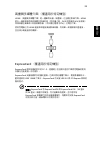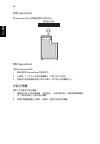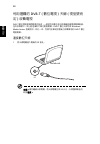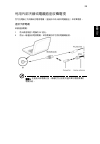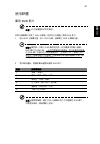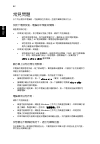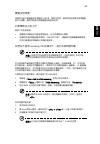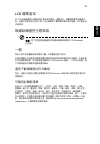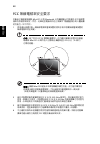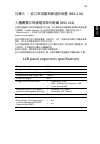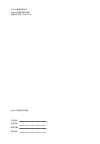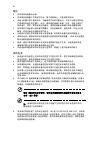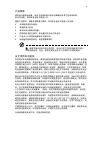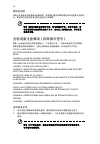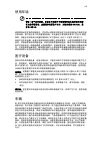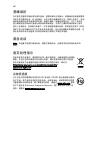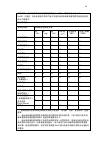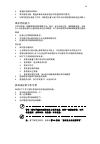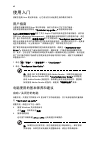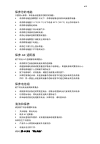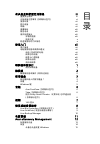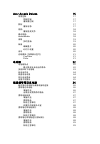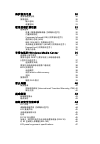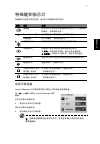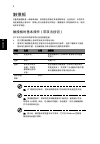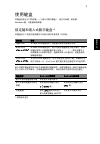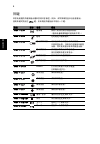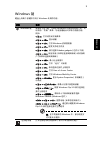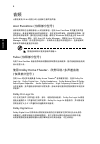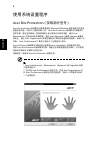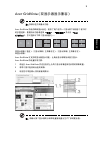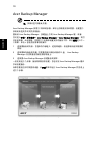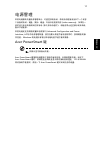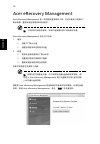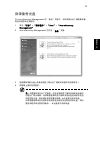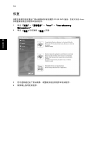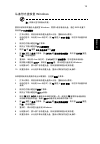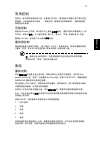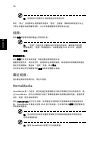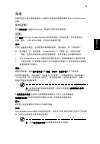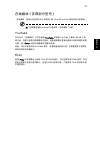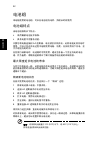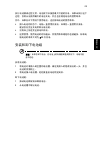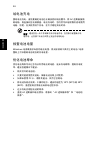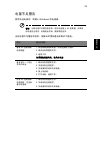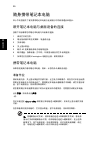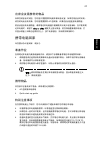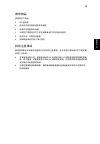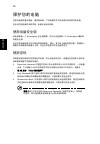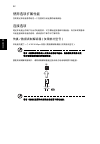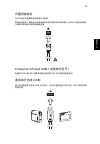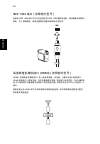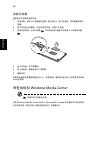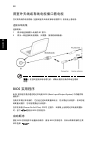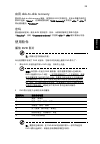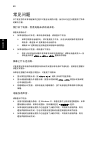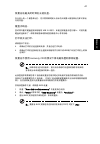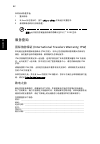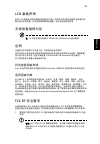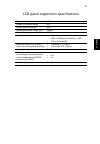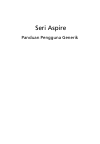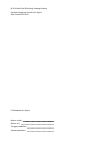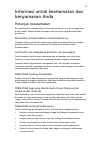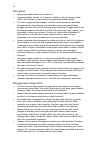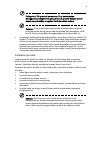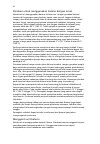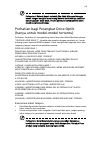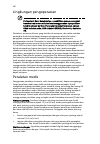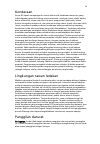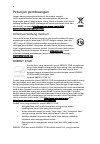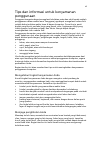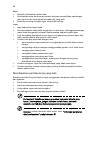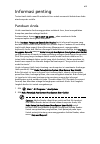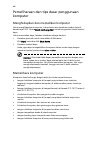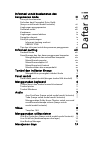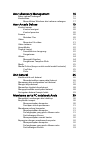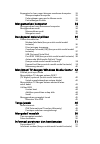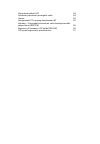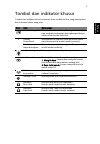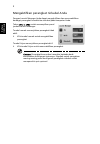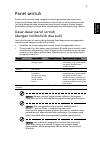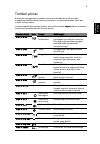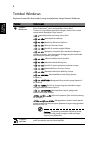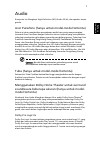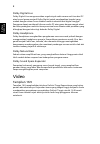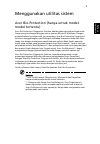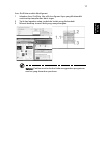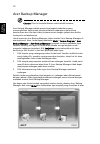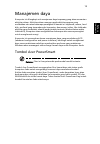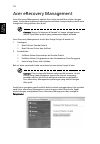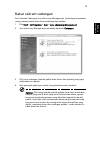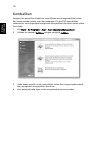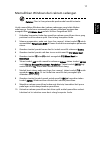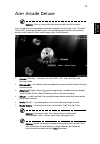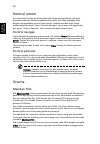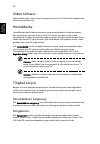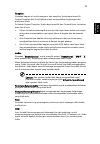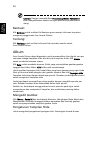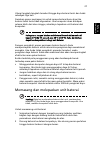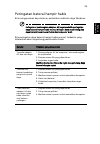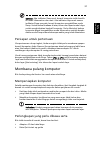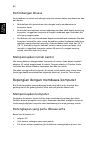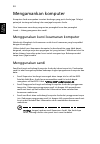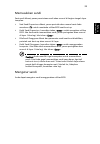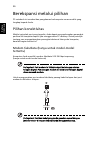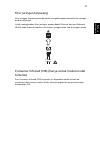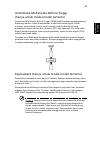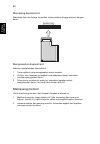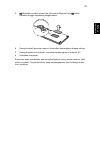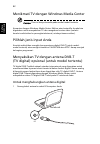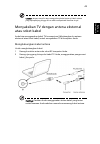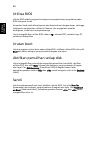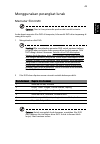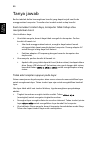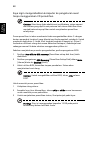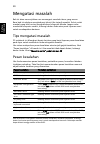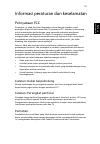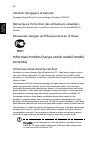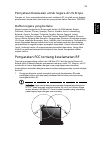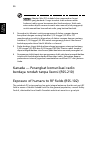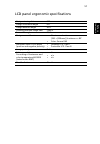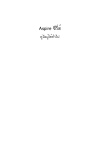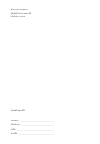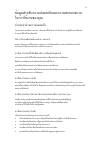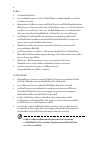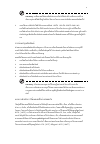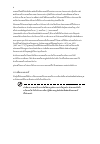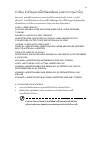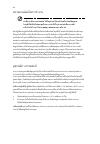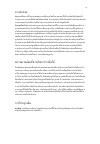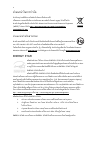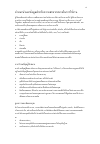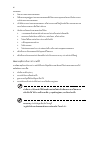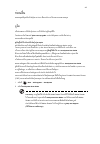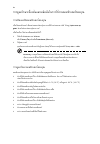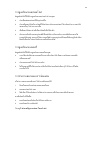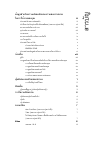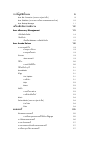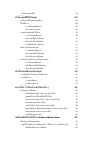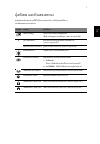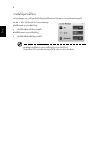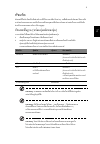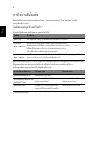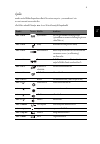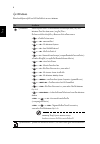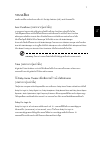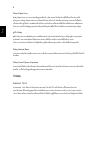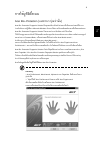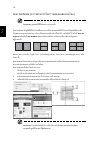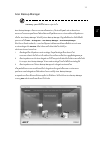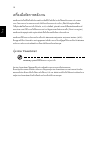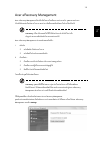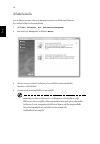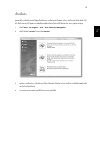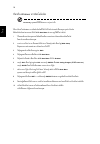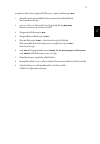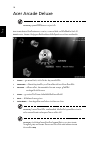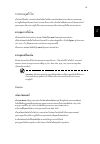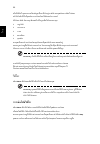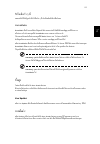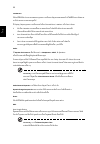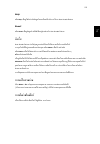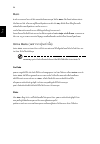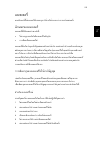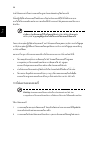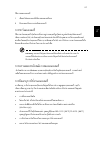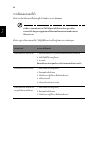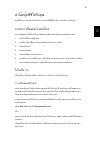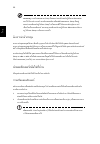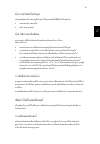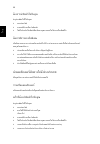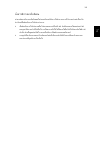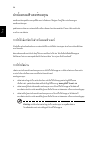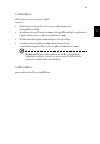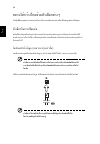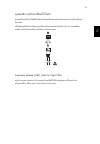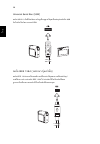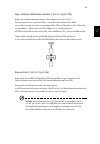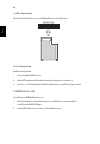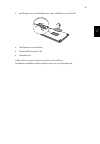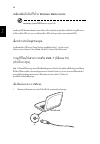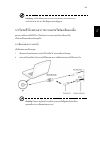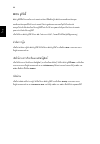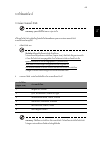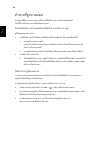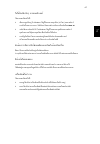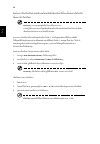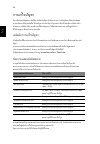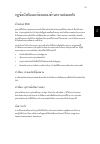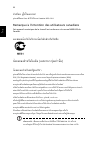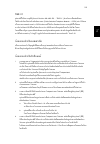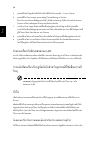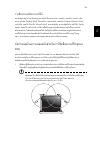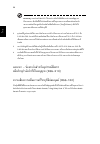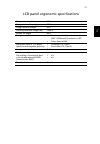- DL manuals
- Acer
- Netbook
- Aspire Notebook Series
- Generic User Manual
Acer Aspire Notebook Series Generic User Manual
Summary of Aspire Notebook Series
Page 1
English français deutsch italiano español português nederlands norsk dansk svenska suomi Русский polski magyar Čeština slovenčina slovenski hrvatski română Български eesti latviski lietuviškai Ελληνικά türkçe 日本語 한국어 繁體中文 简体中文 bahasa indonesia ä· contents.
Page 3
Aspire series generic user guide.
Page 4
Changes may be made periodically to the information in this publication without obligation to notify any person of such revisions or changes. Such changes will be incorporated in new editions of this manual or supplementary documents and publications. This company makes no representations or warrant...
Page 5
Iii information for your safety and comfort safety instructions read these instructions carefully. Keep this document for future reference. Follow all warnings and instructions marked on the product. Turning the product off before cleaning unplug this product from the wall outlet before cleaning. Do...
Page 6
Iv warnings • do not use this product near water. • do not place this product on an unstable cart, stand or table. If the product falls, it could be seriously damaged. • slots and openings are provided for ventilation to ensure reliable operation of the product and to protect it from overheating. Th...
Page 7
V warning! The grounding pin is a safety feature. Using a power outlet that is not properly grounded may result in electric shock and/or injury. Note: the grounding pin also provides good protection from unexpected noise produced by other nearby electrical devices that may interfere with the perform...
Page 8
Vi guidelines for safe battery usage this notebook uses a lithium-ion battery. Do not use it in a humid, wet or corrosive environment. Do not put, store or leave your product in or near a heat source, in a high temperature location, in strong direct sunlight, in a microwave oven or in a pressurized ...
Page 9
Vii caution for optical drive device (only for certain models) caution: this appliance contains a laser system and is classified as a "class 1 laser product." in case of any trouble with this device, please contact your nearest authorized service station. To prevent direct exposure to the laser beam...
Page 10
Viii operating environment warning! For safety reasons, turn off all wireless or radio transmitting devices when using your laptop under the following conditions. These devices may include, but are not limited to: wireless lan (wlan), bluetooth and/or 3g. Remember to follow any special regulations i...
Page 11
Ix vehicles rf signals may affect improperly installed or inadequately shielded electronic systems in motor vehicles such as electronic fuel injection systems, electronic antiskid (antilock) braking systems, electronic speed control systems, and air bag systems. For more information, check with the ...
Page 12
X disposal instructions do not throw this electronic device into the trash when discarding. To minimize pollution and ensure utmost protection of the global environment, please recycle. For more information on the waste from electrical and electronics equipment (weee) regulations, visit http://www.A...
Page 13
Xi tips and information for comfortable use computer users may complain of eyestrain and headaches after prolonged use. Users are also at risk of physical injury after long hours of working in front of a computer. Long work periods, bad posture, poor work habits, stress, inadequate working condition...
Page 14
Xii eyes • rest your eyes frequently. • give your eyes regular breaks by looking away from the monitor and focusing on a distant point. • blink frequently to keep your eyes from drying out. Display • keep your display clean. • keep your head at a higher level than the top edge of the display so your...
Page 15
Xiii first things first we would like to thank you for making an acer notebook your choice for meeting your mobile computing needs. Your guides to help you use your acer notebook, we have designed a set of guides: first off, the quick start up guide...Poster helps you get started with setting up you...
Page 16
Xiv to turn the power off, do any of the following: • use the windows shutdown command click on start then click on shut down. • use the power button you can also put the computer in sleep mode by pressing the sleep hotkey + . Note: if you cannot power off the computer normally, press and hold the p...
Page 17
Xv taking care of your battery pack here are some ways to take care of your battery pack: • use only batteries of the same kind as replacements. Turn the power off before removing or replacing batteries. • do not tamper with batteries. Keep them away from children. • dispose of used batteries accord...
Page 18
Xvi.
Page 19
Information for your safety and comfort iii safety instructions iii caution for optical drive device (only for certain models) vii operating environment viii medical devices viii vehicles ix potentially explosive environments ix emergency calls ix disposal instructions x mercury advisory x energy st...
Page 20
Acer arcade deluxe 18 general controls 19 navigation controls 19 player controls 19 cinema 19 play movie : 19 videos: 20 playing a video file: 20 recent videos: 20 homemedia 21 advanced 21 live update : 21 albums 23 editing pictures 23 slideshow settings 23 music 23 online media (only for certain mo...
Page 21
Securing your computer 33 using a computer security lock 33 using passwords 33 entering passwords 34 setting passwords 34 expanding through options 35 connectivity options 35 fax/data modem (only for certain models) 35 built-in network feature 36 consumer infrared (cir) (only for certain models) 36 ...
Page 23
1 eng lis h special keys and indicators the special keys and indicators provide easy access to handy features and clear status information. Icon item description backup key launches acer backup management for three- step data backup (only for certain models). P powersmart key puts your computer into...
Page 24
2 english enabling your wireless devices the launch manager allows you to enable and disable the various wireless connectivity devices on your computer. Press + to bring up the launch manager window panel. A red toggle indicates the device is off. • click the red toggle to turn the device on. A gree...
Page 25
3 eng lis h touchpad the built-in touchpad is a pointing device that senses movement on its surface. This means the cursor responds as you move your finger across the surface of the touchpad. The central location on the palmrest provides optimum comfort and support. Touchpad basics (with two-click b...
Page 26
4 english using the keyboard the keyboard has full-sized keys and an embedded numeric keypad*, separate cursor, lock, windows, function and special keys. Lock keys and embedded numeric keypad* the keyboard has three lock keys which you can toggle on and off. The embedded numeric keypad functions lik...
Page 27
5 eng lis h hotkeys the computer employs hotkeys or key combinations to access most of the computer's controls like screen brightness and volume output. To activate hotkeys, press and hold the key before pressing the other key in the hotkey combination. Hotkey icon function description + communicati...
Page 28
6 english windows keys the keyboard has two keys that perform windows-specific functions. Key description windows key pressed alone, this key has the same effect as clicking on the windows start button; it launches the start menu. It can also be used with other keys to provide a variety of functions...
Page 29
7 eng lis h audio the computer also comes with 32-bit high definition (hd) audio, and stereo speakers. Acer purezone (only for certain models) the system provides you whole new enthusiastic audio experience including acer purezone with built-in stereo microphones featuring beam forming and echo canc...
Page 30
8 english dolby digital live dolby digital live converts any audio signal in real time from pcs or game consoles into dolby digital for easy connection to home theater systems through a single digital cable. Users can enjoy pc or game audio entertainment with exciting realism through home theater re...
Page 31
9 eng lis h using the system utilities acer bio-protection (only for certain models) acer bio-protection fingerprint solution is a multi-purpose fingerprint software package integrated with the microsoft windows operating system. Utilizing the uniqueness of one's fingerprint, acer bio-protection fin...
Page 32
10 english acer gridvista (dual-display compatible) note: this feature is only available on certain models. Acer gridvista is a handy utility that offers four pre-defined display settings so you can view multiple windows on the same screen. To access this function, please go to start, all programs a...
Page 33
11 eng lis h acer backup manager note: this feature is only available on certain models. Acer backup manager is a simple three-step process that allows you to create backup copies of your entire system or selected files and folders according to a schedule or as you need to. To start acer backup mana...
Page 34
12 english power management this computer has a built-in power management unit that monitors system activity. System activity refers to any activity involving one or more of the following devices: keyboard, mouse, hard disk, peripherals connected to the computer, and video memory. If no activity is ...
Page 35
13 eng lis h acer erecovery management acer erecovery management is a tool to quickly restore the system. You can back up/restore the factory default image, and reinstall applications and drivers. Note: all of the following content is for general reference only. Actual product specifications may var...
Page 36
14 english burn backup discs from the backup page of acer erecovery management, you can burn the factory default image or back up drivers and applications. 1 click on start > all programs > acer > acer erecovery management. 2 acer erecovery management opens to the backup page. 3 select the type of b...
Page 37
15 eng lis h restore the restore feature allows you to restore or recover the system from a factory default image or from previously created cd and dvd backups. You can also reinstall applications and drivers for your acer system. 1 click on start, all programs, acer, acer erecovery management. 2 sw...
Page 38
16 english restore windows from backup discs note: this feature is only available on certain models. To restore windows from your previously burned backup discs, you will need to insert the first backup disc and enable the f12 boot menu via the bios setup utility. 1 turn on your computer and insert ...
Page 39
17 eng lis h if you prefer to set the boot priority for long-term use, you should select the boot submenu. 1 turn on your computer and insert the first system recovery disc into the optical disc drive. Restart your computer. 2 during startup when the acer logo shows, press the f2 key to enter bios s...
Page 40
18 english acer arcade deluxe note: this feature is only available on certain models. Acer arcade deluxe is an integrated player for music, photos, dvd movies and videos. Use the mediaconsole, touchpad or arrow keys to select the media type you wish to enjoy. • cinema — watch dvds, vcds or blu-ray m...
Page 41
19 eng lis h general controls when watching video clips, movies or slideshows using full-screen resolution, two pop-up control panels are shown when you move the pointer. They automatically disappear after several seconds. The navigation controls panel appears at the top and the player controls pane...
Page 42
20 english • subtitles • language • snapshot • angle if you move your mouse/cursor while you’re watching a movie, a menu bar will appear at the bottom of the screen. This contains buttons to control the movie playback, select subtitles, adjust volume, select soundtrack language and set advanced feat...
Page 43
21 eng lis h homemedia homemedia is a program that lets you access and share media files and tv signals via your home network. Homemedia gives you access to your network computers with media server and tv server installed, so you can view shared music, videos, pictures and tv signals. Click homemedi...
Page 44
22 english • pan & scan displays the central portion of dvd titles in widescreen ratio, and allows you to drag the display area to view different portions of the video. Audio: use speaker environment to choose between headphones, spdif, 2 speakers or more speakers depending on your audio equipment. ...
Page 45
23 eng lis h albums acer arcade deluxe lets you view digital photos individually or as a slideshow, from any available drive on your computer. Click albums to open the main page. Click photos to open a folder browser that shows both individual pictures and folders. Click on a folder to open it. To v...
Page 46
24 english online media (only for certain models) online media gives you easy access to photos and videos uploaded to the popular flickr and youtube websites. Note: you need to be connected to the internet to use the online media function. Youtube you can view the 30 most viewed video clips on youtu...
Page 47
25 eng lis h battery pack the computer uses a battery pack that gives you long use between charges. Battery pack characteristics the battery pack has the following characteristics: • employs current battery technology standards. • delivers a battery-low warning. The battery is recharged whenever you...
Page 48
26 english follow these steps again until the battery has been charged and discharged three times. Use this conditioning process for all new batteries, or if a battery hasn't been used for a long time. If the computer is to be stored for more than two weeks, you are advised to remove the battery pac...
Page 49
27 eng lis h to remove a battery pack: 1 slide the battery release latch to release the battery. 2 pull the battery from the battery bay. Charging the battery to charge the battery, first make sure that it is correctly installed in the battery bay. Plug the ac adapter into the computer, and connect ...
Page 50
28 english battery-low warning when using battery power pay attention to the windows power meter. Warning: connect the ac adapter as soon as possible after the battery-low warning appears. Data will be lost if the battery to become fully depleted and the computer shuts down. When the battery-low war...
Page 51
29 eng lis h taking your notebook pc with you this section gives you tips and hints to consider when moving around or traveling with your computer. Disconnecting from the desktop follow these steps to disconnect your computer from external accessories: 1 save any open files. 2 remove any media, flop...
Page 52
30 english note: if the sleep indicator is off, the computer has entered hibernation mode and is turned off. If the power indicator is off but the sleep indicator is on, the computer has entered sleep mode. In both cases, press and release the power button to turn the computer back on. Note that the...
Page 53
31 eng lis h special considerations follow these guidelines to protect your computer while traveling to and from work: • minimize the effects of temperature changes by keeping the computer with you. • if you need to stop for an extended period of time and cannot carry the computer with you, leave th...
Page 54
32 english special considerations in addition to the guidelines for taking the computer home, follow these guidelines to protect your computer while traveling: • always take the computer as carry-on luggage. • if possible, have the computer inspected by hand. Airport security x-ray machines are safe...
Page 55
33 eng lis h securing your computer your computer is a valuable investment that you need to take care of. Learn how to protect and take care of your computer. Security features include hardware and software locks — a security notch and passwords. Using a computer security lock the notebook comes wit...
Page 56
34 english entering passwords when a password is set, a password prompt appears in the center of the display screen. • when the supervisor password is set, a prompt appears when you press to enter the bios utility at boot-up. • type the supervisor password and press to access the bios utility. If yo...
Page 57
35 eng lis h expanding through options your notebook pc offers you a complete mobile computing experience. Connectivity options ports allow you to connect peripheral devices to your computer as you would with a desktop pc. For instructions on how to connect different external devices to the computer...
Page 58
36 english built-in network feature the built-in network feature allows you to connect your computer to an ethernet-based network. To use the network feature, connect an ethernet cable from the ethernet (rj-45) port on the chassis of the computer to a network jack or hub on your network. Consumer in...
Page 59
37 eng lis h universal serial bus (usb) the usb 2.0 port is a high-speed serial bus which allows you to connect usb peripherals without taking up precious system resources. Ieee 1394 port (only for certain models) the computer's ieee 1394 port allows you to connect to an ieee 1394- compatible device...
Page 60
38 english high-definition multimedia interface (only for certain models) hdmi (high-definition multimedia interface) is an industry-supported, uncompressed, all-digital audio/video interface. Hdmi provides an interface between any compatible digital audio/video source, such as a set-top box, dvd pl...
Page 61
39 eng lis h inserting an expresscard insert the card into the slot and push gently until it clicks into position. Ejecting an expresscard before ejecting an expresscard: 1 exit the application using the card. 2 left-click on the remove hardware icon on the taskbar and stop the card operation. 3 pus...
Page 62
40 english 3 (a) insert the memory module diagonally into the slot, then (b) gently press it down until it clicks into place. 4 replace the memory cover and secure it with the screw. 5 reinstall the battery pack, and reconnect the ac adapter. 6 turn on the computer. The computer automatically detect...
Page 63
41 eng lis h enjoying tv with windows media center note: this feature is only available on certain models. Computers that include windows media center edition or instanton arcade may be used to watch tv and to access video content (via an audio/video connection to an external device, such as a video...
Page 64
42 english note: do not twist or loop the antenna cable. Extending the antenna cable up to 20 cm to improve signal quality. Watching tv with an external antenna or cable socket you may use conventional tv cables (connected to an external antenna or cable socket) to watch tv on your computer. Connect...
Page 65
43 eng lis h bios utility the bios utility is a hardware configuration program built into your computer's bios. Your computer is already properly configured and optimized, and you do not need to run this utility. However, if you encounter configuration problems, you may need to run it. To activate t...
Page 66
44 english using software playing dvd movies note: this feature is only available on certain models. When the dvd drive module is installed in the optical drive bay, you can play dvd movies on your computer. 1 eject the dvd disk. Important! When you launch the dvd player for the first time, the prog...
Page 67
45 eng lis h frequently asked questions the following is a list of possible situations that may arise during the use of your computer. Easy solutions are provided for each one. I turned on the power, but the computer does not start or boot up. Look at the power indicator: • if it is not lit, no powe...
Page 68
46 english • if headphones, earphones or external speakers are connected to the line- out port on the computer, the internal speakers automatically turn off. I want to eject the optical drive tray without turning on the power. There is a mechanical eject hole on the optical drive. Simply insert the ...
Page 69
47 eng lis h i want to restore my computer to its original settings without recovery cds. Note: if your system is the multilingual version, the operating system and language you choose when you first turn on the system will be the only option for future recovery operations. This recovery process hel...
Page 70
48 english requesting service international travelers warranty (itw) your computer is backed by an international travelers warranty (itw) that gives you security and peace of mind when traveling. Our worldwide network of service centers are there to give you a helping hand. An itw passport comes wit...
Page 71
49 eng lis h troubleshooting this chapter shows you how to deal with common system problems. Read it before calling a technician if a problem occurs. Solutions to more serious problems require opening up the computer. Do not attempt to open the computer yourself; contact your dealer or authorized se...
Page 72
50 english regulations and safety notices fcc statement this device has been tested and found to comply with the limits for a class b digital device pursuant to part 15 of the fcc rules. These limits are designed to provide reasonable protection against harmful interference in a residential installa...
Page 73
51 eng lis h remarque à l'intention des utilisateurs canadiens cet appareil numérique de la classe b est conforme a la norme nmb-003 du canada. Compliant with russian regulatory certification modem notices (only for certain models) notice for usa this equipment complies with part 68 of the fcc rules...
Page 74
52 english tbr 21 this equipment has been approved [council decision 98/482/ec - "tbr 21"] for single terminal connection to the public switched telephone network (pstn). However, due to differences between the individual pstns provided in different countries, the approval does not, of itself, give ...
Page 75
53 eng lis h 5 this equipment shall not be set up to make automatic calls to telecom's 111 emergency service. 6 this device is equipped with pulse dialing while the telecom standard is dtmf tone dialing. There is no guarantee that telecom lines will always continue to support pulse dialing. 7 use of...
Page 76
54 english list of applicable countries eu member states as of july 2009 are: belgium, denmark, germany, greece, spain, france, ireland, italy, luxembourg, the netherlands, austria, portugal, finland, sweden, united kingdom, estonia, latvia, lithuania, poland, hungary, czech republic, slovak republi...
Page 77
55 eng lis h 2 this device is restricted to indoor use due to its operation in the 5.15 to 5.25 ghz frequency range. Fcc requires this product to be used indoors for the frequency range 5.15 to 5.25 ghz to reduce the potential for harmful interference to co-channel mobile satellite systems. 3 high p...
Page 78
56 english lcd panel ergonomic specifications design viewing distance 500 mm design inclination angle 0.0° design azimuth angle 90.0° viewing direction range class class iv screen tilt angle 85.0° design screen illuminance • illuminance level: [250 + (250cos α )] lx where α = 85° • color: source d65...
Page 79
Gamme aspire guide utilisateur générique.
Page 80
Modèle : __________________________________________ no. De série : ______________________________________ date d’achat : _____________________________________ lieu d’achat : ______________________________________ des modifications peuvent être apportées de temps à autre aux informations contenues da...
Page 81
Iii informations pour votre sécurité et votre confort consignes de sécurité lisez ces instructions avec attention. Conservez ce document pour des références futures. Conformez-vous aux consignes et avertissements indiqués sur cet appareil. Mise hors tension de l’appareil avant le nettoyage débranche...
Page 82
Iv avertissement pour l’écoute pour protéger votre ouïe, respectez ces instructions. • augmentez le volume graduellement jusqu’à ce que vous puissiez entendre clairement et confortablement. • n’augmentez pas le volume après que votre ouïe se soit adaptée. • n’écoutez pas de musique à un fort volume ...
Page 83
V • lors de l’utilisation éventuelle d’une rallonge, assurez-vous que l’ampérage total des appareils reliés par la rallonge reste dans les limites admises. De même, vérifiez que l’ampérage de tous les appareils reliés à une même prise secteur ne dépasse pas la valeur du fusible. • ne surchargez pas ...
Page 84
Vi remarque : effectuez uniquement les réglages indiqués dans les consignes d’installation ; d’autres réglages incorrects risquent de provoquer des dommages nécessitant l’intervention prolongée d’un technicien qualifié. Règles d’utilisation sure de la batterie ce notebook utilise une batterie au lit...
Page 85
Vii remplacement de la batterie l’ordinateur notebook utilise des batteries au lithium. Remplacez la batterie avec le même type que celle qui a été fournie avec votre appareil. L’utilisation d’une autre batterie peut présenter un risque d’incendie ou d’explosion. Avertissement ! Une batterie incorre...
Page 86
Viii avertissement ! Pour des raisons de sécurité, n’utilisez pas des pièces non conformes lors de l’ajout ou du changement de composants. Consultez votre revendeur pour des options d’achat. Environnement d’utilisation avertissement ! Pour des raisons de sécurité, éteignez tous les périphériques de ...
Page 87
Ix stimulateurs cardiaques. Les fabricants de stimulateurs cardiaques recommandent une distance minimale de 15,3 centimètres (6 pouces) entre cet appareil sans fil et un stimulateur cardiaque pour éviter des interférences possibles avec le stimulateur cardiaque. Ces recommandations sont conformes à ...
Page 88
X environnement avec des risques d’explosion Éteignez votre appareil dans un environnement avec des risques d’explosion et respectez toutes les instructions ou signalements du site. Des environnements avec des risques d’explosion comprennent les zones où il serait normalement recommandé d’arrêter le...
Page 89
Xi energy star les produits qualifiés energy star d'acer vous font économiser de l'argent en réduisant les coûts énergétiques et en protégeant l'environnement, sans compromettre les fonctionnalités ou les performances. Acer est fier d'offrir à ses clients des produits pourvus du label energy star. Q...
Page 90
Xii • une raideur ou une crampe • un froid ou une faiblesse si vous avez ces symptômes ou tout autre gêne et/ou douleur récurrentes ou persistantes en rapport avec l’utilisation de l’ordinateur, consultez un docteur immédiatement et informez le service de santé et de sécurité de votre entreprise. La...
Page 91
Xiii affichage • maintenez votre affichage propre. • gardez votre tête à un niveau plus haut que le bord supérieur de l’affichage pour que vos yeux regardent vers le bas lorsque vous regardez au milieu de l’affichage. • ajustez la luminosité et/ou le contraste à un niveau confortable pour améliorer ...
Page 92
Xiv pour commencer nous désirons vous remercier d’avoir fait d’un notebook acer votre choix pour répondre à vos besoins informatiques mobiles. Vos guides pour vous aider à utiliser votre notebook acer, nous avons conçu plusieurs guides : tout d’abord, le poster quick start up guide... Vous aide à co...
Page 93
Xv conseils élémentaires de soin et d’utilisation de votre ordinateur mise sous tension et hors tension de l’ordinateur pour mettre votre ordinateur sous tension, appuyez simplement et relâchez le bouton d’alimentation au-dessous de l’écran lcd. Voir « quick start up guide » consultez pour l’emplace...
Page 94
Xvi soin à apporter à votre adaptateur secteur voici quelques conseils pour le soin à apporter à votre adaptateur secteur : • ne connectez pas l’adaptateur à d’autres appareils. • ne marchez pas sur le cordon d’alimentation et ne placez rien dessus. Installez le cordon d’alimentation et les autres c...
Page 95
Informations pour votre sécurité et votre confort iii consignes de sécurité iii avertissement pour le lecteur optique (seulement pour certains modèles) vii environnement d’utilisation viii appareils médicaux viii véhicules ix environnement avec des risques d’explosion x appels d’urgence x instructio...
Page 96
Acer erecovery management 15 graver le disque de sauvegarde 16 restaurer 17 restaurez windows depuis les disques de sauvegarde 18 acer arcade deluxe 20 contrôles généraux 21 contrôles de navigation 21 contrôles des lecteurs 21 cinéma 22 lire film : 22 vidéos : 23 lecture d’un fichier vidéo : 23 vidé...
Page 97
Voyage international avec l’ordinateur 35 préparation de l’ordinateur 35 choses à emporter 36 considérations spéciales 36 sécurité de l’ordinateur 37 utilisation d’un cadenas pour ordinateur 37 utilisation de mots de passe 37 entrée d’un mot de passe 38 définition des mots de passe 38 extension avec...
Page 98
Avis réglementaires et de sécurité 54 déclaration fcc 54 avis pour le modem (seulement pour certains modèles) 55 déclaration sur les pixels de l’écran lcd 55 avis réglementaire du périphérique radio 55 général 56 l’exigence de sécurité rf de la fcc 56 canada – appareils de radiocommunications de fai...
Page 99
1 français français touches spéciales et indicateurs les touches spéciales et les indicateurs fournissent un accès faciles aux fonctions pratiques et des informations d’état claires. Icône Élément description touche de sauvegarde lance acer backup management pour une sauvegarde des données en trois ...
Page 100
2 français activer vos appareils sans fil launch manager permet d’activer et désactiver les différents périphériques de connectivité sans fil sur votre ordinateur. Appuyez + pour faire apparaître la fenêtre de launch manager. Un bouton rouge indique que le périphérique est désactivé. • cliquez sur l...
Page 101
3 français français touchpad le touchpad intégré est un périphérique de pointage qui est sensible aux mouvements sur sa surface. Cela veut dire que le curseur répond au mouvement de votre doigt sur la surface du touchpad. Son emplacement central sur le repose mains permet une utilisation confortable...
Page 102
4 français utilisation du clavier le clavier a des touches de dimension normale qui comprennent un pavé numérique intégré*, des touches de direction séparées, de verrouillage, windows, de fonctions et spéciales. Touches de verrouillage et pavé numérique intégré* le clavier a trois touches de verroui...
Page 103
5 français français touches spéciales l’ordinateur emploie des touches spéciales (combinaisons de touches) pour accéder à la plupart des contrôles de l’ordinateur comme la luminosité de l’écran et le volume sonore. Pour activer les touches spéciales, appuyez et maintenez la touche avant d’appuyer su...
Page 104
6 français + arrêter arrêtez la lecture du fichier multimédia sélectionné. + précédent retournez au fichier multimédia précédent. + suiv passez au fichier multimédia suivant. Touche spéciale icône fonction description.
Page 105
7 français français touches windows le clavier a deux touches qui accomplissent les fonctions spécifiques à windows. Touche description touche windows appuyée seule, cette touche a le même effet qu’un clic sur le bouton démarrer de windows, elle fait apparaître le menu démarrer. Elle peut également ...
Page 106
8 français audio l’ordinateur intègre également l’audio haute définition (hd) 32 bits et des haut-parleurs stéréo. Acer purezone (seulement pour certains modèles) le système fournit une nouvelle expérience audio enthousiasmante comprenant acer purezone avec microphones stéréo intégrés incorporant le...
Page 107
9 français français dolby digital live dolby digital live convertit tout signal audio en temps réel depuis les pc ou consoles de jeu en dolby digital pour une connexion facile aux systèmes de home cinéma via un seul câble numérique. Les utilisateurs peuvent apprécier les divertissements audio des pc...
Page 108
10 français utilisation des utilitaires système acer bio-protection (seulement pour certains modèles) la acer bio-protection fingerprint solution (solution d’empreinte digitale acer bio-protection) est un logiciel d’empreinte digitale polyvalent intégré au système d’exploitation microsoft windows. E...
Page 109
11 français français acer gridvista (compatible avec le double affichage) remarque : cette fonction est disponible sur certains modèles seulement. Acer gridvista est une utilité pratique qui offre quatre paramètres d’affichage prédéfinis pour permettre d’afficher plusieurs fenêtres sur le même écran...
Page 110
12 français acer gridvista est simple à configurer : 1 exécutez acer gridvista et sélectionnez votre configuration d’écran préférée pour chaque affichage dans la barre des tâches. 2 faites glisser-déplacer chaque fenêtre dans la grille appropriée. 3 tirez partie d’un bureau bien organisé. Remarque :...
Page 111
13 français français acer backup manager remarque : cette fonction est disponible sur certains modèles seulement. Acer backup manager est un processus simple en trois étapes qui vous permet de créer des copies de sauvegarde de la totalité de votre système ou des fichiers et dossiers sélectionnés, su...
Page 112
14 français gestion de l’alimentation cet ordinateur a une unité de gestion de l’alimentation intégrée qui supervise l’activité du système. L’activité du système comprend toute activité qui implique un ou plus des périphériques suivants : clavier, souris, disque dur, périphériques connectés à l’odin...
Page 113
15 français français acer erecovery management acer erecovery management est un outil pour restaurer rapidement le système. Vous pouvez également sauvegarder/restaurer l’image par défaut de l’usine et réinstaller les applications et les pilotes. Remarque : tout le contenu qui suit est pour référence...
Page 114
16 français graver le disque de sauvegarde depuis la page backup de acer erecovery management, vous pouvez graver l’image par défaut de l’usine ou sauvegarder les pilotes et les applications. 1 cliquez sur démarrer > tous les programmes > acer > acer erecovery management. 2 acer erecovery management...
Page 115
17 français français restaurer la fonction de restauration permet de restaurer ou de récupérer le système depuis une image par défaut de l’usine ou depuis des sauvegardes préalablement créées sur cd et dvd. Vous pouvez également réinstaller les applications et les pilotes pour votre système acer. 1 ...
Page 116
18 français restaurez windows depuis les disques de sauvegarde remarque : cette fonction est disponible sur certains modèles seulement. Pour restaurer windows depuis les disques de sauvegarde que vous avez préalablement gravés, vous devez insérer le premier disque de sauvegarder et activez le menu d...
Page 117
19 français français si vous préférez configurer la priorité de démarrage pour une utilisation à long terme, sélectionnez le sous-menu démarrage. 1 allumez votre ordinateur et insérez le premier disque de récupération dans le lecteur de disque optique. Redémarrez votre ordinateur. 2 pendant le démar...
Page 118
20 français acer arcade deluxe remarque : cette fonction est disponible sur certains modèles seulement. Acer arcade deluxe est un lecteur intégré pour la musique, les photos, les dvd et les vidéos. Utilisez la mediaconsole, le touchpad ou les touches fléchées pour sélectionner le type de média que v...
Page 119
21 français français remarque : pour des informations plus détaillées sur les fonctionnalités de acer arcade, veuillez vous reporter au menu arcade help. Il peut être accédé depuis la page d’accueil arcade en sélectionnant aide. Contrôles généraux lorsque vous regardez des clips vidéo, des films ou ...
Page 120
22 français cinéma lire film : cliquez sur lire film pour visualiser un film depuis votre lecteur de disque optique. Selon le type de lecteur optique installé dans votre ordinateur, vous pouvez lire les films sur des disques blu-ray, dvd standard et cd vidéo (vcd) avec la fonction cinéma de acer arc...
Page 121
23 français français vidéos : cliquez sur vidéos pour regarder un clip vidéo stocké sur votre disque dur. Remarque : la fonctionnalité vidéo est conçue pour la lecture de nombreux types de formats vidéo. Consultez la section d’aide vidéo pour une liste complète des formats compatibles. Si vous souha...
Page 122
24 français avancés cette section contient les paramètres dans acer arcade deluxe qui vous permettent de régler ses performances pour correspondre à votre machine et vos préférences personnelles. Mise à jour en direct : cliquez sur mise à jour en direct pour connecter à internet pour rechercher et t...
Page 123
25 français français photo : utilisez cette page pour définir les préférences pour votre diaporama lors de l’affichage des photos. Dvd : acer arcade deluxe a plusieurs fonctions et technologies pour augmenter l’autonomie de la batterie lorsque vous regardez les films sur dvd. Sur cette page, vous po...
Page 124
26 français paramètres du diaporama pour changer les paramètres du diaporama, consultez la section arcade ci-dessus. Musique pour un accès pratique à votre collection musicale, cliquez sur le bouton click musique sur la page d’accueil de musique. Sélectionnez le dossier, cd ou la catégorie qui conti...
Page 125
27 français français français batterie l’ordinateur utilise une batterie qui vous offre de longues durées d’utilisation entre chaque recharge. Caractéristiques de la batterie la batterie a les caractéristiques qui suivent : • utilisation des standards technologiques actuels. • Émission d’un avertiss...
Page 126
28 français 4 mettez l’ordinateur sous tension et utilisez-le sur l’alimentation de la batterie. 5 videz entièrement la batterie jusqu’à ce que l’avertissement de batterie basse apparaisse. 6 connectez de nouveau l’adaptateur secteur et chargez encore complètement la batterie. Procédez encore ainsi ...
Page 127
29 français français français installation et retrait de la batterie important ! Avant de retirer la batterie de l’unité, connectez l’adaptateur secteur si vous souhaitez continuer à utiliser l’ordinateur. Dans le cas contraire, mettez d’abord l’ordinateur hors tension. Pour installer une batterie :...
Page 128
30 français vérification du niveau de la batterie la jauge de la batterie de windows indique le niveau actuel de la batterie. Placez le curseur sur l’icône batterie/alimentation sur la barre des tâches pour voir le niveau actuel de la batterie. Optimisation de l’autonomie de la batterie l’optimisati...
Page 129
31 français français français avertissement de batterie basse lors de l’utilisation de l’alimentation de la batterie, surveillez la jauge de la batterie de windows. Avertissement : connectez l’adaptateur secteur dès que possible après que l’avertissement de batterie basse apparaît. Les données seron...
Page 130
32 français déplacements avec votre ordinateur notebook cette section vous donne des conseils et des suggestions à prendre en considération lors des déplacements, courts ou longs, avec votre ordinateur. Déconnexion du bureau procédez comme suit pour déconnecter votre ordinateur des accessoires exter...
Page 131
33 français français lorsque vous êtes prêt à utiliser l’ordinateur à nouveau, déverrouillez et ouvrez l’écran; puis appuyez et relâchez le bouton d’alimentation. Remarque : si l’indicateur de sommeil est éteint, l’ordinateur est entré en mode d’hibernation et est éteint. Si l’indicateur d’alimentat...
Page 132
34 français choses à emporter À moins que vous n’ayez certaines de ces choses à la maison, emportez-les avec vous : • adaptateur secteur et cordon d’alimentation • le quick start up guide imprimé considérations spéciales suivez ces conseils pour protéger votre ordinateur pendant le trajet de et vers...
Page 133
35 français français voyage avec l’ordinateur lorsque vous vous déplacez pour une plus longue distance, par exemple de votre bureau au bureau d’un client ou pour un voyage local. Préparation de l’ordinateur préparez l’ordinateur comme pour l’emporter à la maison. Assurez-vous que la batterie dans l’...
Page 134
36 français choses à emporter emportez les choses suivantes avec vous : • adaptateur secteur • les cordons d’alimentation dont vous aurez besoin pour le ou les pays de destination • batteries de rechange complètement chargées • fichiers de pilotes imprimantes complémentaires si vous prévoyez d’utili...
Page 135
37 français français sécurité de l’ordinateur votre ordinateur est un investissement important dont vous devez prendre soin. Apprenez à protéger et prendre soin de votre ordinateur. Les fonctionnalités de sécurité comprennent des verrous matériels et logiciels sous la forme d’une encoche de sécurité...
Page 136
38 français entrée d’un mot de passe lorsqu’un mot de passe est défini, une invite de mot de passe apparaît au centre de l’écran. • lorsque le mot de passe du superviseur est défini, une invite apparaît lorsque vous appuyez sur pour accéder à l’utilitaire du bios lors de l’initialisation. • entrez l...
Page 137
39 français français extension avec des options votre ordinateur notebook vous offre une expérience informatique mobile complète. Options de connectivité les ports vous permettent de connecter des périphériques à l’ordinateur comme vous le feriez pour un ordinateur de bureau. Pour des instructions s...
Page 138
40 français fonction réseau intégrée la fonction réseau intégrée vous permet de connecter votre ordinateur à un réseau ethernet. Pour utiliser la fonction réseau, connectez un câble ethernet du port ethernet (rj-45) à l’arrière de l’ordinateur à une prise réseau ou à un concentrateur réseau. Infraro...
Page 139
41 français français universal serial bus (usb) le port usb 2.0 est un port série à haute vitesse qui permet de connecter des périphériques usb sans occuper les ressources précieuses du système. Port ieee 1394 (seulement pour certains modèles) le port ieee 1394 de l’ordinateur permet de connecter de...
Page 140
42 français interface multimédia haute définition (seulement pour certains modèles) hdmi (interface multimédia haute définition) est une interface audio/vidéo entièrement numérique, non comprimée, largement prise en charge. Hdmi fournit une interface entre toute source audio/vidéo numérique compatib...
Page 141
43 français français insertion d’une expresscard inserez la carte dans l’emplacement et poussez doucement jusqu’a ce qu’elle se positionne avec un clic. Éjection d’une expresscard avant d’éjecter une expresscard : 1 quittez l’application qui utilise la carte. 2 cliquez du bouton gauche sur l’icône d...
Page 142
44 français 3 (a) insérez le module mémoire en diagonale dans le connecteur, puis appuyez (b) doucement sur le module jusqu’à ce qu’il se mette en place avec un déclic. 4 remettez le couvercle de la mémoire en place et fixez-le avec la vis. 5 réinstallez la batterie et reconnectez l’adaptateur secte...
Page 143
45 français français apprécier la tv avec windows media center remarque : cette fonction est disponible sur certains modèles seulement. Les ordinateurs qui comportent windows media center edition ou instanton arcade peuvent être utilisés pour regarder la télévision et pour accéder au contenu vidéo (...
Page 144
46 français remarque : ne tordez pas et n’enroulez pas le câbe de l’antenne. Allonger le câble de l’antenne jusqu’à 20 cm améliore la qualité du signal. Regarder la télévision avec une antenne externe ou une prise du câble vous pouvez utiliser des câbles de télévision conventionnels (connectés à une...
Page 145
47 français français utilitaire du bios l’utilitaire du bios est un programme de configuration matérielle intégré dans le bios de l’ordinateur. Votre ordinateur est déjà configuré et optimisé de manière appropriée et il n’est pas nécessaire d’exécuter cette utilitaire. Cependant, si vous avez des pr...
Page 146
48 français utilisation de logiciel lecture de films dvd remarque : cette fonction est disponible sur certains modèles seulement. Lorsque le module lecteur de dvd est installé dans la baie lecteur optique, vous pouvez lire les films dvd sur votre ordinateur. 1 Éjectez le plateau du dvd et insérez un...
Page 147
49 français français foire aux questions vous trouverez ici une liste des situations qui peuvent apparaître lors de l’utilisation de l’ordinateur, ainsi que des solutions pour chacune. J’ai appuyé sur le bouton d’alimentation, mais l’ordinateur ne se met pas sous tension ou ne s’initialise pas. Véri...
Page 148
50 français aucun son ne sort de l’ordinateur. Vérifiez ce qui suit : • le son est peut-être désactivé. Dans windows, vérifiez l’icône de contrôle du son (un haut-parleur) sur la barre des tâches. Si elle est barrée, cliquez sur l’icône et désélectionnez l’option tous muets. • le niveau du volume es...
Page 149
51 français français je veux restaurer mon ordinateur à sa configuration d’origine sans les cd de récupération. Remarque : si votre système est la version multilingue, le système d’exploitation et la langue que vous choisissez lorsque vous mettez le système sous tension pour la première fois seront ...
Page 150
52 français demande de service garantie internationale des voyageurs (international travelers warranty; itw) votre ordinateur est couvert par une garantie internationale des voyageurs (itw) qui vous permet d’avoir l’esprit libre et tranquille lorsque vous voyagez. Notre réseau de centres de maintena...
Page 151
53 eng lish français français dépannage ce chapitre présente les solutions aux problèmes relativement courants. Lisez-le avant d’appeler un technicien à l’apparition d’un problème. Les solutions à des problèmes plus sérieux demandent l’ouverture de l’ordinateur. N’essayez pas d’ouvrir l’ordinateur p...
Page 152
54 français avis réglementaires et de sécurité déclaration fcc cet appareil a été testé et reconnu conforme aux normes applicables au matériel informatique de classe b, en vertu de l’article 15 des réglementations de la fcc. Ces normes visent à fournir aux installations résidantes une protection rai...
Page 153
55 eng lish français français avis : canadian users this class b digital apparatus complies with canadian ices-003. Remarque à l'intention des utilisateurs canadiens cet appareil numérique de la classe b est conforme a la norme nmb-003 du canada. Avis pour le modem (seulement pour certains modèles) ...
Page 154
56 français général pour prévenir les interférences radioélectriques aux services sous licence, cet appareil est destiné à une utilisation dans un bâtiment. Ce produit est conforme aux standards de fréquence radioélectrique et de sécurité des pays et régions dans lesquels il a été approuvé pour une ...
Page 155
57 eng lish français français attention : pour être conforme aux limites d’exposition rf de la fcc, une distance de séparation d’au moins 20 cm (8 pouces) doit être maintenue entre l’antenne pour la carte mini pc réseau sans fil intégrée à la section de l’écran et toute personne. Remarque : l’adapta...
Page 156
58 français canada – appareils de radiocommunications de faible puissance, exempts de licence (rss-210) exposition des personnes aux champs rf (rss-102) l’ordinateur notebook utilise des antennes intégrées à gain bas qui n’émette pas de champ rf dépassant les limites de canada santé pour les populat...
Page 157
59 eng lish français français lcd panel ergonomic specifications design viewing distance 500 mm design inclination angle 0.0° design azimuth angle 90.0° viewing direction range class class iv screen tilt angle 85.0° design screen illuminance • illuminance level: [250 + (250cos α )] lx where α = 85° ...
Page 159
Aspire serie allgemeine bedienungsanleitung.
Page 160
Modellnummer: ___________________________________ seriennummer: ____________________________________ kaufdatum: _______________________________________ kaufort: __________________________________________ © 2010 alle rechte vorbehalten. Allgemeine bedienungsanleitung für aspire serie originalausgabe:...
Page 161
Iii informationen zu ihrer sicherheit und ihrem komfort sicherheitsanweisungen lesen sie diese anweisungen gründlich durch. Bewahren sie dieses dokument auf, damit sie später in ihm nachschlagen können. Beachten sie alle warnhinweise und anweisungen, die auf diesem gerät angegeben sind. Ausschalten ...
Page 162
Iv warnhinweis • benutzen sie dieses gerät nicht in der nähe von wasser. • stellen sie dieses gerät nicht auf einen instabilen wagen, ständer oder tisch. Das gerät könnte herunterfallen und dadurch ernsthaft beschädigt werden. • schlitze und öffnungen dienen der belüftung; dies garantiert den verläs...
Page 163
V • das netzteil dieses produktes besitzt einen geerdeten stecker mit drei drähten. Der stecker eignet sich nur für eine geerdete netzsteckdose. Stellen sie sicher, dass die netzsteckdose ordnungsgemäß geerdet ist, bevor sie den netzstecker anschließen. Stecken sie den stecker nicht in eine steckdos...
Page 164
Vi hinweis: Ändern sie nur die einstellungen, die in den betriebsanweisungen beschrieben werden, da das falsche Ändern anderer einstellungen zu schäden führen kann, die umfangreiche reparaturen durch einen qualifizierten techniker erfordern, um den normalzustand des geräts wiederherzustellen. Richtl...
Page 165
Vii werfen sie akkus nicht ins feuer, es besteht explosionsgefahr. Auch beschädigte akkus können explodieren. Akkus müssen ordnungsgemäß entsorgt werden. Führen sie sie der wiederverwertung zu, soweit dies möglich ist. Entsorgen sie akkus nicht über den hausmüll. Schnurlose geräte können anfällig fü...
Page 166
Viii sicherheit der telefonleitung • trennen sie immer alle telefonleitungen von der steckdose ab, bevor sie dieses gerät reparieren oder auseinandernehmen. • benutzen sie während eines gewitters nicht das telefon (es sei denn, es ist kabellos). Es besteht die gefahr eines blitzeinschlags. Warnhinwe...
Page 167
Ix medizinische geräte die verwendung von geräten, die funk übertragen, einschließlich drahtlos- telefone, können die funktionalität von nicht ausreichend geschützten medizinischen geräten beeinträchtigen. Wenden sie sich an einen arzt oder den hersteller des medizinischen geräts, um zu erfahren, ob...
Page 168
X besteigen. Die verwendung von drahtlosen funkgeräten in einem flugzeug kann die flugsicherheit gefährden, das drahtlose funknetzwerk stören und ist in vielen fällen gesetzeswidrig. Umgebungen mit explosionsgefahr schalten sie das gerät aus, wenn sie sich in umgebungen mit explosionsgefahr befinden...
Page 169
Xi energy star acer-produkte mit dem energy star-zeichen helfen ihnen dabei, geld zu sparen, da sie weniger energie verbrauchen und gleichzeitig die umwelt schonen, ohne dass sie dabei einbußen bei den features oder bei der leistungsfähigkeit machen müssen. Acer ist stolz darauf, seinen kunden produ...
Page 170
Xii • taubheit, brennen oder kribbeln • muskelkater, schmerzen oder empfindlichkeit • schwerzen, schwellungen oder herzklopfen • steifheit oder verspanntheit • kälte oder schwächegefühl wenn sie diese symptome oder andere wiederholt auftretende oder chronische beschwerden und/oder schmerzen feststel...
Page 171
Xiii anzeige • halten sie die anzeige stets sauber. • die augen sollten sich über dem oberen rand der anzeige befinden, so dass sie nach unten gerichtet sind, wenn sie auf die mitte der anzeige schauen. • stellen sie die helligkeit und/oder den kontrast der anzeige auf eine angenehme stufe ein, um t...
Page 172
Xiv das wichtigste zuerst wir möchten uns bei ihnen dafür bedanken, dass sie sich in bezug auf mobilen computerbedarf für ein acer-notebook entschieden haben. Ihre anweisungen als hilfe für sie beim benutzen ihres acer-notebooks haben wir einen satz von richtlinien aufgestellt: zuallererst hilft ihn...
Page 173
Xv grundlegende pflege und hinweise für die arbeit mit ihrem computer ein- und ausschalten ihres computers drücken sie auf die ein/aus-taste unterhalb des lcd-bildschirms und lassen sie sie los, um den computer einzuschalten. In "quick start up guide" ist angegeben, wo sich diese taste befindet. Sie...
Page 174
Xvi pflege des netzteils beachten sie diese hinweise zum schutz des netzteils: • schließen sie das netzteil nicht an andere geräte an. • treten sie nicht auf das netzkabel, und stellen sie auch keine gegenstände oder objekte darauf ab. Verlegen sie sämtliche kabel zum und vom computer so, daß nieman...
Page 175
Informationen zu ihrer sicherheit und ihrem komfort iii sicherheitsanweisungen iii warnhinweis für optisches laufwerk (nur für bestimmte modelle) vii arbeitsumfeld viii medizinische geräte ix fahrzeuge ix umgebungen mit explosionsgefahr x notrufe x hinweise zur entsorgung x hinweis zu quecksilber x ...
Page 176
Acer erecovery management 17 sicherungs-disc brennen 18 wiederherstellen 19 windows von sicherungs-discs wiederherstellen 20 acer arcade deluxe 22 allgemeine steuerelemente 23 navigationssteuerung 23 playersteuerung 23 kino 23 film wiedergeben: 23 videos: 24 wiedergabe einer videodatei: 25 letzte vi...
Page 177
Vorbereiten des computers 38 mitzunehmendes zubehör 39 besondere hinweise 39 sichern des computers 40 anschluss für diebstahlsicherung 40 festlegen eines kennworts 40 eingeben von kennwörtern 41 einrichten von kennwörtern 41 erweitern mit optionen 42 anschließbare optionen 42 fax-/datenmodem (nur fü...
Page 178
Bestimmungen und sicherheitshinweise 57 fcc-hinweis 57 modem-bestimmungen (nur für bestimmte modelle) 58 lcd-pixel-hinweis 58 vorschriftsinformation für funkgerät 58 allgemein 58 fcc rf-sicherheitsvoraussetzungen 59 kanada — niedrigstrom-funkkommunikationsgeräte, für die keine lizenz erforderlich si...
Page 179
1 deutsch sondertasten und anzeigen die sondertasten und anzeigen bieten einfachen zugriff auf praktische funktionen und übersichtliche statusinformationen. Symbol element beschreibung sicherungsschlüssel startet acer backup management für eine datensicherung in drei schritten (nur für bestimmte mod...
Page 180
2 de u ts ch aktiviert ihre drahtlosgeräte der launch manager ermöglicht ihnen die aktivierung und deaktivierung der verschiedenen drahtlosen konnventivitätseinrichtungen an ihrem computer. Drücken sie auf + zum anzeigen des launch manager auf ihrer bildschirmansicht. Ein roter schalter zeigt an, da...
Page 181
3 deutsch touchpad das eingebaute touchpad ist ein zeigegerät, das berührungen seiner oberfläche wahrnimmt. Dies bedeutet, das der cursor jedes mal reagiert, wenn sie ihren finger über das touchpad führen. Die zentrale position in der mitte der handablage bietet optimalen komfort und unterstützung. ...
Page 182
4 de u ts ch hinweis: standardmäßig ist vertikaler und horizontaler bildlauf für ihr touchpad aktiviert. Sie können dies unter den maus- einstellungen in der systemsteuerung von windows deaktivieren..
Page 183
5 deutsch verwenden der tastatur die tastatur verfügt über standardtasten und ein integriertes numerisches tastenfeld*, separate cursortasten, feststelltasten, windows-tasten und sondertasten. Feststelltasten und integriertes numerisches tastenfeld* die tastatur verfügt über 3 feststelltasten, die s...
Page 184
6 de u ts ch tastenkombinationen der computer besitzt direkttasten oder tastenkombinationen für den zugriff auf computersteuerungen wie z. B. Bildschirmhelligkeit und ausgangslautstärke. Zum aktivieren von hotkeys müssen sie zuerst die taste drücken und halten und dann die andere taste der tastenkom...
Page 185
7 deutsch + leiser verringert die lautstärke. + wiedergabe/pause spielt oder pausiert eine gewählte mediendatei. + oben-pfeil> stopp hält die gewählte mediendatei an. + unten-pfeil> zurück zurück zur vorherigen mediendatei. + weiter springt zur nächsten mediendatei. Tastenkombin- ation symbol funkti...
Page 186
8 de u ts ch windows-tasten die tastatur besitzt zwei tasten für spezielle windows-funktionen. Taste beschreibung taste mit windows-logo wenn sie nur auf diese taste allein drücken, hat dies den gleichen effekt wie das klicken auf die start-schaltfläche unter windows; es wird das start-menü aufgeruf...
Page 187
9 deutsch audio der computer ist mit einem 32-bit high definition (hd) audio und stereo- lautsprechern ausgestattet. Acer purezone (nur für bestimmte modelle) das system bietet ihnen ein komplett neues aufregendes audioerlebnis, einschließlich acer purezone mit eingebauten stereomikrofonen, die über...
Page 188
10 de u ts ch dolby digital live dolby digital live konvertiert beliebige audiosignale in echtzeit aus pcs oder spielekonsolen in dolby digital für eine einfache verbindung mit home- theater-systemen über ein einzelnes digitalkabel. Anwender können so pc- oder spiele-audio in aufregend reellem sound...
Page 189
11 deutsch verwenden der systemprogramme acer bio-protection (nur für bestimmte modelle) acer bio-protection fingerprint solution (acer bio-protection-fingerabdruck- lösung) ist ein multifunktionales fingerabdruck-softwarepaket, das in das microsoft windows-betriebssystem integriert ist. Unter nutzu...
Page 190
12 de u ts ch acer gridvista (kompatibel mit dual- anzeige) hinweis: dieses feature steht nur für bestimmte modelle zur verfügung. Acer gridvista ist eine praktische anwendung, die dem anwender vier vordefinierte anzeigeeinstellungen bietet, mit der mehrere fenster auf einem bildschirm angesehen wer...
Page 191
13 deutsch acer gridvista ist äußerst einfach einzurichten: 1 führen sie acer gridvista aus und wählen sie die bevorzugte bildschirmkonfiguration für jede anzeige in der tasksleiste. 2 ziehen sie jedes der fenster an die gewünschte position im gitter. 3 erfreuen sie sich an dem übersichtlichen deskt...
Page 192
14 de u ts ch acer backup manager hinweis: dieses feature steht nur für bestimmte modelle zur verfügung. Acer backup manager ist ein einfacher drei-schritte-vorgang, der ihnen ermöglicht, sicherungskopien ihres gesamten systems oder ausgewählte dateien und ordner mit einem zeitplan oder bei bedarf z...
Page 193
15 deutsch wenn sie die einstellungen zu einem beliebigen zeitpunkt ändern möchten, führen sie den acer backup manager vom start-menü aus aus und durchlaufen sie die oben beschriebenen schritte..
Page 194
16 de u ts ch energieverwaltung dieser computer besitzt eine integrierte energieverwaltungsvorrichtung, die die systemaktivität überwacht. Systemaktivität bezieht sich auf jede aktivität, die eine oder mehrere der folgenden geräte betrifft: tastatur, maus, festplatte, zum computer verbundene periphe...
Page 195
17 deutsch acer erecovery management acer erecovery management ist ein werkzeug, mit dem sie ihr system schnell wiederherstellen können. Sie können die standardeinstellungen als ein abbild sichern und wiederherstellen, sowie anwendungen und treiber neu installieren. Hinweis: der gesamte folgende inh...
Page 196
18 de u ts ch sicherungs-disc brennen auf der seite sicherung in acer erecovery management können sie das originale systembild brennen oder treiber und anwendungen sichern. 1 klicken sie auf start > alle programme > acer > acer erecovery management. 2 acer erecovery management öffnet die seite siche...
Page 197
19 deutsch wiederherstellen mit der funktion zur wiederherstellung können sie das system mit hilfe des abbildes der standardeinstellungen oder mit zuvor auf cd oder dvd erstellten sicherungen wiederherstellen. Sie können auch anwendungen und treiber für das acer-system wiederherstellen. 1 klicken si...
Page 198
20 de u ts ch windows von sicherungs-discs wiederherstellen hinweis: dieses feature steht nur für bestimmte modelle zur verfügung. Wenn sie windows von zuvor gebrannten sicherungsdiscs aus wiederherstellen möchten, müssen sie die erste sicherungsdisc einlegen und dann das f12 boot menu über das bios...
Page 199
21 deutsch wenn sie die bootpriorität für eine längerfristige verwendung einstellen möchten, wählen sie das untermenü boot aus. 1 schalten sie ihren computer ein und legen sie die erste disc für die systemwiederherstellung in das optische disc-laufwerk ein. Starten sie den rechner neu. 2 drücken sie...
Page 200
22 de u ts ch acer arcade deluxe hinweis: dieses feature steht nur für bestimmte modelle zur verfügung. Acer arcade deluxe ist ein integrierter player für musik, fotos, dvd-filme und videos. Verwenden sie mediaconsole, das touchpad oder die pfeiltaste, um den medientyp auszuwählen, den sie abspielen...
Page 201
23 deutsch hinweis: weitere detaillierte informationen über die funktionen von acer arcade finden sie im hilfe-menü von arcade. Sie gelangen von der arcade-startseite aus zu diesem menü, indem sie hilfe wählen. Allgemeine steuerelemente wenn sie videoclips, filme oder diashows in vollbildschirm-aufl...
Page 202
24 de u ts ch wenn sie eine disc in das dvd-laufwerk einlegen, wird automatisch mit der wiedergabe des films begonnen. Für die steuerung des films erscheint die playersteuerung unten im fenster, wenn sie den zeiger bewegen. Wenn mehr als ein optisches laufwerk eine wiedergebbare disc enthält, werden...
Page 203
25 deutsch wiedergabe einer videodatei: klicken sie auf videos, um einen dateibrowser zu öffnen, mit dem sie zu dem videoclip gehen können, den sie ansehen möchten. Wenn sie eine videodatei wiedergeben möchten, klicken sie sie doppelt an. Das video wird im vollbildschirm wiedergegeben. Eine popup-st...
Page 204
26 de u ts ch erweitert dieser abschnitt enthält die einstellungen in acer arcade deluxe, mit denen sie die arbeitsweise ihres computers so einstellen können, dass dieser optimal auf ihre arbeit und ihre persönlichen vorlieben abgestimmt ist. Live-update: klicken sie auf live-update, um eine verbind...
Page 205
27 deutsch hinweis: wenn ihre lautsprecher nicht in der lage sind, niedrigfrequenzsignale auszugeben, sollten sie virtual surround sound nicht auswählen, damit ihre lautsprecher nicht beschädigt werden. Audiokanalerweiterung sollte für eine bessere ausgabe mit 4 oder 6 lautsprechern eingesetzt werde...
Page 206
28 de u ts ch alben mit acer arcade deluxe können sie digitale fotos, einzeln oder in form einer diashow, aus jedem beliebigen laufwerk ihres rechners ansehen. Klicken sie auf alben, um die hauptseite zu öffnen. Klicken sie auf fotos, um einen ordnerbrowser zu öffnen, der sowohl einzelne bilder als ...
Page 207
29 deutsch online-medien (nur für bestimmte modelle) mit online-medien erhalten sie einfachen zugang zu fotos und videos, die zu den beliebten websites flickr und youtube hochgeladen wurden. Hinweis: sie müssen eine verbindung zum internet herstellen, um die funktion online-medien nutzen zu können. ...
Page 208
30 de u ts ch batterie der rechner benutzt einen akku, der zwischen ladevorgängen eine lange zeit benutzt werden kann. Eigenschaften der batterie die batterie besitzt die folgenden eigenschaften: • benutzt die neuesten standards der batterietechnologie. • zeigt eine warnung bei geringem batteriestro...
Page 209
31 deutsch 5 verbrauchen sie den gesamten batteriestrom, bis die warnung für geringen batteriestrom aufleuchtet. 6 schließen sie das netzteil wieder an und laden die batterie erneut auf. Wiederholen sie diese schritte, bis die batterie insgesamt dreimal aufgeladen und entladen wurde. Nehmen sie dies...
Page 210
32 de u ts ch installieren und entfernen der batterie wichtig! Bevor sie die batterie aus der einheit entfernen, sollten sie das netzteil anschließen, wenn sie beabsichtigen, ihren rechner weiterhin zu benutzen. Ansonsten sollten sie den rechner erst ausschalten. Installation einer batterie: 1 richt...
Page 211
33 deutsch Überprüfen der batterieladung die energieanzeige von windows zeigt die aktuelle batterieladung an. Führen sie den mauszeiger über das batterie/energie-symbol auf der taskleiste, um die aktuelle aufladung der batterie zu erfahren. Optimieren der batterielebensdauer durch optimieren der bat...
Page 212
34 de u ts ch warnung bei geringem batteriestrom wenn sie batteriestrom verwenden, sollten sie auf die energieanzeige von windows achten. Warnhinweis: schließen sie so schnell wie möglich das netzteil an, wenn die warnung für geringen batteriestrom erscheint. Wenn die batterie vollständig entladen i...
Page 213
35 deutsch reisen mit ihrem notebook-pc in diesem kapitel erhalten sie tipps und hinweise dazu, was sie beim reisen mit ihrem computer bedenken sollten. Entfernen vom arbeitsplatz folgen sie zum entfernen der verbindung mit externem zubehör den folgenden anweisungen: 1 geöffnete dateien speichern. 2...
Page 214
36 de u ts ch hinweis: wenn die schlaf-anzeige nicht aufleuchtet, befindet sich der computer im ruhe-modus und hat sich ausgeschaltet. Wenn die schlaf-anzeige aufleuchtet und die stromversorgungsanzeige dagegen nicht, hat der computer den schlaf-modus aktiviert. Drücken sie in beiden fällen auf die ...
Page 215
37 deutsch mitzunehmendes zubehör nehmen sie die folgenden dinge mit nach hause, wenn diese dort nicht schon vorhanden sind: • netzteil und netzkabel • das gedruckte quick start up guide besondere hinweise folgen sie diesen richtlinien, um den computer beim transport zu und von der arbeit zu schütze...
Page 216
38 de u ts ch vorbereiten des computers bereiten sie den computer so vor, als ob sie ihn nach hause mitnehmen. Achten sie darauf, dass der akku im computer aufgeladen ist. Bei der sicherheitskontrolle im flughafen werden sie möglicherweise aufgefordert, den computer einzuschalten, wenn sie ihn in de...
Page 217
39 deutsch mitzunehmendes zubehör nehmen sie folgendes mit: • netzteil • für das reisezielland geeignete netzkabel • zusätzliche, vollgeladene akkus • zusätzliche druckertreiber-dateien, wenn sie einen anderen drucker verwenden möchten • kaufbeleg zur vorlage beim zoll • internationale garantie für ...
Page 218
40 de u ts ch sichern des computers ihr computer ist eine wertvolle investition, auf die sie achtgeben müssen. Erlernen sie, wie sie ihren computer schützen und auf ihn aufpassen. Die sicherheitsfunktionen bestehen aus hardware- und software-sperren: eine diebstahlsicherung und kennwörter. Anschluss...
Page 219
41 deutsch eingeben von kennwörtern wenn ein kennwort eingestellt ist, erscheint in der mitte des anzeigebildschirms ein kennwortfenster. • falls das supervisor-kennwort eingestellt ist, erscheint ein fenster, wenn sie auf drücken, um beim hochfahren zum bios-dienstprogramm zu gelangen. • geben sie ...
Page 220
42 de u ts ch erweitern mit optionen ihr notebook-pc bietet ein umfassendes erlebnis für mobile computerarbeit. Anschließbare optionen anschlüsse dienen zum anschluss von peripheriegeräten an ihren computer, wie sie es bei einem arbeitsplatzrechner tun würden. Anweisungen zum anschließen unterschied...
Page 221
43 deutsch eingebaute netzwerkfunktion die eingebaute netzwerkfunktion ermöglicht den anschluss ihres computers an ein auf ethernet basierendes netzwerk. Wenn sie das netzwerk-feature benutzen wollen, schließen sie ein ethernet- kabel an den ethernet-anschluss (rj-45) am computer und an eine netzwer...
Page 222
44 de u ts ch usb-anschluss (universal serial bus) beim usb 2.0-anschluss handelt es sich um einen seriellen hochgeschwindigkeits-bus, an den sie usb-geräte anschließen können, ohne wertvolle systemressourcen zu belegen. Ieee 1394-anschluss (nur für bestimmte modelle) der ieee 1394-anschluss am comp...
Page 223
45 deutsch hdmi (high-definition multimedia interface) (nur für bestimmte modelle) hdmi (high-definition multimedia interface) ist eine von der industrie unterstützte, komplett digitale audio-/videoschnittstelle. Hdmi bietet eine schnittstelle zwischen kompatiblen audio-/videoquellen, z.B. Set-top-b...
Page 224
46 de u ts ch einstecken einer expresscard stecken sie die karte in den steckplatz ein und drücken sie vorsichtig, bis sie an ihrer position einklickt. Entnahme einer expresscard bevor sie eine expresscard herausnehmen: 1 beenden sie das programm, das die karte benutzt. 2 klicken sie mit der linken ...
Page 225
47 deutsch 3 stecken sie das arbeitsspeichermodul diagonal in den einsteckplatz (a), und drücken sie es dann bis zum einrasten vorsichtig nach unten (b). 4 bringen sie die abdeckung wieder an, und schrauben sie sie fest. 5 setzen sie den akku wieder ein, und schließen sie das netzteil an. 6 schalten...
Page 226
48 de u ts ch mit windows media center fernsehen genießen hinweis: dieses feature steht nur für bestimmte modelle zur verfügung. Mit computern, die über die windows media center edition oder instanton arcade verfügen, können sie (über eine audio-/videoverbindung zu einem externen gerät wie z. B. Ein...
Page 227
49 deutsch hinweis: verdrehen sie nicht das antennenkabel und machen sie keine schleife damit. Erweitern sie das antennenkabel auf bis zu 20 zentimeter, um die signalqualität zu verbessern. Fernsehen über eine externe antenne oder eine kabelverbindung sie können herkömmliche tv-kabel (zum anschluss ...
Page 228
50 de u ts ch bios-dienstprogramm das bios-dienstprogramm ist ein in das "basic input/output system" (bios) des computers integriertes hardware-konfigurationsprogramm. Da ihr computer bereits korrekt konfiguriert und optimiert ist, müssen sie dieses dienstprogramm in der regel nicht aufrufen. Im fal...
Page 229
51 deutsch verwenden von software abspielen von dvd-filmen hinweis: dieses feature steht nur für bestimmte modelle zur verfügung. Wenn ein dvd-laufwerkmodul im schacht für optische laufwerke installiert ist, können sie dvd-filme auf dem computer wiedergeben. 1 fahren sie den dvd-träger aus, und lege...
Page 230
52 de u ts ch oft gestellte fragen im folgenden finden sie eine liste möglicher situationen, die bei der arbeit mit dem computer auftreten können. Für jede dieser situationen sind einfache antworten und lösungen angegeben. Ich drücke die ein/aus-taste, aber der rechner startet oder bootet nicht. Ach...
Page 231
53 deutsch der computer gibt keinen sound aus. Prüfen sie folgendes: • die lautstärke wurde möglicherweise stummgeschaltet. Achten sie in windows auf das symbol (lautsprecher) für die lautstärkeregelung in der taskleiste. Wenn es durchgestrichen ist, klicken sie es an, und deaktivieren sie das kontr...
Page 232
54 de u ts ch ich möchte meinen rechner ohne die recovery-cds auf die ursprünglichen einstellungen zurücksetzen. Hinweis: falls es sich bei ihrem system um die multilinguale version handelt, ist das betriebssystem und die sprache, die sie auswählen, wenn sie das system zum ersten mal starten, die ei...
Page 233
55 deutsch inanspruchnahme von dienstleistungen internationale garantie für reisende (international travelers warranty; itw) ihr computer ist durch eine internationale garantie für reisende (itw) geschützt, die ihnen sicherheit auf reisen gibt. Unser weltweites netzwerk mit servicecentren steht ihne...
Page 234
56 de u ts ch problemlösung in diesem kapitel erfahren sie, wie sie bei Üblichen systemproblemen vorgehen. Lesen sie es vor dem anruf bei einem techniker, wenn ein problem auftritt. Lösungen für schwerwiegendere probleme erfordern das öffnen des computers. Versuchen sie nicht selbst, den computer zu...
Page 235
57 eng lish deutsch bestimmungen und sicherheitshinweise fcc-hinweis dieses gerät wurde getestet und als übereinstimmend mit den richtlinien für ein gerät der klasse b gemäß teil 15 der fcc-bestimmungen befunden. Diese grenzwerte sehen für die heiminstallation einen ausreichenden schutz vor gesundhe...
Page 236
58 de u ts ch modem-bestimmungen (nur für bestimmte modelle) tbr 21 dieses gerät wurde [council decision 98/482/ec - "tbr 21"] für einzelterminalverbindung zu einem pstn (public switched telephone network) zugelassen. Allerdings stellt diese zulassung an sich, aufgrund der unterschiede zwischen den ...
Page 237
59 eng lish deutsch liste zutreffender länder eu-mitgliedstaaten juli 2009: belgien, bulgarien, dänemark, estland, finnland, frankreich, deutschland, griechenland, großbritannien, irland, italien, lettland, litauen, luxemburg, malta, die niederlande, polen, portugal, rumänien, schweden, slowakische ...
Page 238
60 de u ts ch hinweis: der wireless mini pci adapter verwendet eine Übertragungabwechselungsfunktion. Diese funktion gibt funkfrequenzen nicht gleichzeitig von beiden antennen ab. Eine der antennen wird automatisch oder manuell (vom anwender) ausgewählt, um eine gute qualität für die funkkommunikati...
Page 239
61 eng lish deutsch lcd panel ergonomic specifications design viewing distance 500 mm design inclination angle 0.0° design azimuth angle 90.0° viewing direction range class class iv screen tilt angle 85.0° design screen illuminance • illuminance level: [250 + (250cos α )] lx where α = 85° • color: s...
Page 241
Serie aspire manale utente generale.
Page 242
Numero di modello: _______________________________ numero di serie: ___________________________________ data di acquisto: __________________________________ luogo d'acquisto: __________________________________ le informazioni contenute in questa pubblicazione sono soggette a modifiche periodiche, se...
Page 243
Iii informazioni su sicurezza e comfort istruzioni per la sicurezza leggere con attenzione queste istruzioni riportate. Conservare il presente documento per riferimenti futuri. Rispettare tutte le avvertenze ed istruzioni riportate sul prodotto. Spegnere il prodotto prima di procedere alla pulizia p...
Page 244
Iv avvertenze • non usare questo prodotto in prossimità di acqua. • non collocare questo prodotto su un carrello, mensola o tavolo instabile. In caso di caduta il prodotto potrebbe, danneggiarsi gravemente. • sull’apparecchio sono presenti fessure ed aperture di ventilazione, per garantire un funzio...
Page 245
V avvertenza! Il perno di messa a terra garantisce un alto livello di sicurezza. L’uso di una presa di corrente con messa a terra non adeguata potrebbe causare scosse e/o lesioni. Nota: il perno di messa a terra garantisce inoltre una buona protezione da eventuali disturbi dovuti ai dispositivi elet...
Page 246
Vi istruzioni per un utilizzo sicuro delle batterie questo notebook utilizza una batteria agli ioni di litio. Non utilizzarlo in un ambiente umido, bagnato o corrosivo. Non collocare, conservare o lasciare il prodotto sopra o accanto a una fonte di calore, in un luogo ad alta temperatura, alla luce ...
Page 247
Vii avvisi per dispositivi ottici (solo per alcuni modelli) attenzione: questa apparecchiatura contiene un sistema laser ed è classificata come "prodotto laser di classe." in caso di problemi con il dispositivo, contattare il centro servizi autorizzato più vicino. Per evitare l’esposizione diretta a...
Page 248
Viii ambiente di funzionamento avvertenza per ragioni di sicurezza, durante l’utilizzo del laptop nelle condizioni illustrate di seguito, spegnere tutti i dispositivi di trasmissione wireless o radiofonica. Il dispositivo comprende, ma non si limita a: lan wireless (wlan), bluetooth e/o 3g. Ricordar...
Page 249
Ix veicoli i segnali rf potrebbero avere effetti dannosi su sistemi elettronici installati in modo scorretto o non adeguatamente schermati di veicoli a motore, ad esempio su sistemi di alimentazione a iniezione, sistemi abs, sistemi di controllo elettronico della velocità, e air bag. Per maggiori in...
Page 250
X istruzioni per lo smaltimento non gettare questo dispositivo elettronico nell’immondizia per lo smaltimento. Per ridurre l’effetto inquinante e assicurare la massima protezione dell’ambiente circostante, procedere al riciclo. Per maggiori informazioni sulle normative in merito ai rifiuti di appare...
Page 251
Xi suggerimenti e informazioni per un uso confortevole dopo l’uso prolungato del computer, gli utenti potrebbero manifestare disturbi alla vista o emicranie. Inoltre, dopo molte ore trascorse davanti al computer, gli utenti sono anche soggetti al rischio di infortuni. Lunghi periodi di lavoro, postu...
Page 252
Xii occhi • riposare frequentemente la vista. • concedere agli occhi pause frequenti allontanandosi dal monitor e concentrandosi su un punto situato a una certa distanza. • ammiccare spesso per preservare l’idratazione degli occhi. Display • tenere pulito il display. • tenere la propria testa più in...
Page 253
Xiii avvertenze preliminari grazie per aver scelto il notebook acer, la scelta ideale per poter lavorare in piena libertà anche in movimento. Le guide disponibili sono state realizzate delle guide per assistere l’utente nell’uso del notebook acer: innanzitutto, il documento quick start up guide... P...
Page 254
Xiv precauzioni e suggerimenti fondamentali per l’uso del computer accensione e spegnimento del computer per accendere il computer è sufficiente premere e rilasciare il pulsante di accensione collocato sotto lo schermo lcd. Per ulteriori informazioni sulla posizione del tasto di accensione, vedere "...
Page 255
Xv consigli per la cura dell’alimentatore ca di seguito sono riportate alcune precauzioni da osservare per l'adattatore ca: • non collegare mai l’alimentatore ad altri apparecchi. • non camminare sul cavo d’alimentazione e non posarvi sopra oggetti pesanti. Non posizionare il cavo di alimentazione e...
Page 256
Xvi.
Page 257
Informazioni su sicurezza e comfort iii istruzioni per la sicurezza iii avvisi per dispositivi ottici (solo per alcuni modelli) vii ambiente di funzionamento viii dispositivi medicali viii veicoli ix ambienti potenzialmente esplosivi ix chiamate di emergenza ix istruzioni per lo smaltimento x avvert...
Page 258
Acer arcade deluxe 20 controlli generali 21 controlli navigazione 21 controlli riproduzione 21 cinema 21 riproduci film: 21 video: 22 riprodurre un file video: 22 video recenti: 23 homemedia 23 avanzate 23 live update: 23 album 25 modificare le immagini 25 impostazioni presentazione 25 musica 25 med...
Page 259
Protezione del computer 35 utilizzo di una serratura di sicurezza 35 utilizzo delle password 35 immissione delle password 36 impostazione delle password 36 espansione con accessori 37 opzioni di collegamento 37 modem fax/dati (solo per alcuni modelli) 37 funzione integrata per il collegamento in ret...
Page 261
1 ital ia no tasti speciali e indicatori i tasti speciali e gli indicatori offrono un accesso semplice alla funzioni e a informazioni più chiare sullo stato. Icona elemento descrizione tasto backup avvia acer backup management per eseguire il backup dei dati in tre semplici passi (solo per alcuni mo...
Page 262
2 ita lia no attivazione dei dispositivi wireless launch manager consente di attivare e disattivare i vari dispositivi per la connettività wireless presenti nel computer. Premere + per richiamare il pannello di controllo di launch manager. L’interruttore rosso indica che il dispositivo è spento. • f...
Page 263
3 ital ia no touchpad il touchpad incorporato è un dispositivo di puntamento sensibile ai movimenti delle dita. Ciò significa che il cursore risponde appena le dita si muovono sulla superficie del touchpad. La posizione centrale sul poggiapolsi offre un supporto ottimale e il massimo comfort. Nozion...
Page 264
4 ita lia no nota: il touchpad è abilitato allo scorrimento verticale e orizzontale come impostazione predefinitaa. Questa impostazione può essere disattivata nelle impostazioni del mouse dal pannello di controllo di windows..
Page 265
5 ital ia no uso della tastiera la tastiera standard dispone di tastierino incorporato*, tasti cursore separati, tasto blocco, tasti windows e tasti per funzioni speciali. Bloccare i tasti e il tastierino numerico incluso* la tastiera dispone di tre tasti bloc che è possibile attivare e disattivare....
Page 266
6 ita lia no tasti di scelta rapida il computer utilizza i tasti di scelta o le combinazioni di tasti per l’accesso a molti controlli del computer come luminosità dello schermo e uscita volume. Per attivare i tasti di scelta rapida, tenere premuto e premere l'altro tasto della combinazione. Tasti di...
Page 267
7 ital ia no + play/pausa riproduce o sospende la riproduzione del file multimediale selezionato. + interrompi interrompe la riproduzione del file multimediale selezionato. + precedente per passare al file multimediale precedente. + successivo per passare al file multimediale successivo. Tasti di sc...
Page 268
8 ita lia no tasti windows sulla tastiera sono disponibili due tasti in grado di eseguire funzioni specifiche di windows. Tasto descrizione tasti windows se premuto da solo,questo tasto ha lo stesso effetto che si ottiene facendo clic sul tasto start di windows, ovvero apre il menu start. Questo tas...
Page 269
9 ital ia no audio il computer è dotato anche di audio ad alta definizione e due altoparlanti stereo. Acer purezone (solo per alcuni modelli) il sistema fornisce un’esperienza audio eccitante comprendendo acer purezone con microfoni stereo integrati caratterizzati dalle tecnologie beam forming e ech...
Page 270
10 ita lia no dolby digital live dolby digital live converte in tempo reale qualsiasi segnale da pc o console per videogiochi in dolby digital per facilitare il collegamento ai sistemi home theater tramite un solo cavo digitale. Gli utenti possono divertirsi con giochi o audio da pc grazie al realis...
Page 271
11 ital ia no utilizzo delle utilità di sistema acer bio-protection (solo per alcuni modelli) acer bio-protection fingerprint solution è un pacchetto software di impronte digitali multi funzione integrato con il sistema operativo microsoft windows. Utilizzando l’unicità di una delle impronte digital...
Page 272
12 ita lia no acer gridvista (display duale compatibile) nota: questa funzione è disponibile solo su certi modelli. Acer gridvista offre quattro impostazioni schermo predefinite, per la visualizzazione di più finestre sulla stessa schermata. Per accedere a questa funzione andate a start, tutti i pro...
Page 273
13 ital ia no acer backup manager nota: questa funzione è disponibile solo su alcuni modelli. Acer backup manager è un processo semplice che si sviluppa in tre fasi e che consente di creare copie di backup di tutto il sistema e dei file e cartelle selezionate in relazione alla pianificazione o alle ...
Page 274
14 ita lia no risparmio dell’energia questo computer possiede una unità integrata di risparmio energetico che controlla l’attività del sistema. Per attività del sistema si intende quella dei seguenti dispositivi: tastiera, mouse, disco rigido, periferiche collegate, memoria video. Se non è rilevata ...
Page 275
15 ital ia no acer erecovery management acer erecovery management è uno strumento per ripristinare rapidamente il sistema. Inoltre, è possibile eseguire backup/ripristino dell'immagine predefinita dal produttore, e reinstallare applicazioni e driver. Nota: tutti i contenuti riportati di seguito sono...
Page 276
16 ita lia no masterizzazione di dischi di backup dalla pagina backup di acer erecovery management, è possibile masterizzare un’immagine della impostazioni predefinite di fabbrica o eseguire il backup di driver e applicazioni. 1 fare clic su start > programmi > acer > acer erecovery management. 2 ac...
Page 277
17 ital ia no ripristino le funzioni di ripristino consentono di ripristinare o recuperare il sistema da un’immagine predefinita dal produttore, o backup di cd e dvd creati in precedenza. Inoltre, è possibile reinstallare applicazioni e driver per il sistema acer. 1 fare clic su start > programmi > ...
Page 278
18 ita lia no ripristino di windows dai dischi di backup nota: questa funzione è disponibile solo su alcuni modelli. Per ripristinare windows dai dischi di backup masterizzati in precedenza, è necessario inserire il primo disco di backup e attivare menu avvio f12 tramite utilità di setup del bios. 1...
Page 279
19 ital ia no se si desidera impostare la priorità di avvio per un uso a lungo termine, è necessario selezionare avvio dal sottomenu. 1 accendere il computer e inserire il primo di disco di ripristino del sistema al’interno dell’unità ottica. Riavviare il computer. 2 durante l’avvio, mentre viene vi...
Page 280
20 ita lia no acer arcade deluxe nota: questa funzione è disponibile solo su alcuni modelli. Acer arcade deluxe è un lettore integrato per musica, foto, filmati dvd e video. Utilizzare la console multimediale, il touchpad o i tasti freccia per selezionare il tipo di contenuto multimediale. • cinema ...
Page 281
21 ital ia no controlli generali quando si guardano i filmati, i film o le presentazioni utilizzando la risoluzione-a schermo intero, spostando il puntatore vengono visualizzati i due pannelli di controllo a tendina. Questi scompaiono automaticamente dopo alcuni secondi. Il pannello controlli di nav...
Page 282
22 ita lia no in alternativa, è possibile selezionare il contenuto memorizzato all’interno dell’hdd facendo clic su video e scorrendo fino al filmato che si desidera visualizzare utilizzando la cartella sfoglia. Quando vengono visualizzati dvd, al pannello a tendina vengono aggiunti i seguenti contr...
Page 283
23 ital ia no video recenti: mostra i filmati salvati di recente. Fare doppio clic su un filmato per riprodurlo. Homemedia homemedia è un programma che permette di accedere e condividere i file multimediali e i segnali tv tramite la rete domestica. Homemedia consente l’accesso ai computer collegati ...
Page 284
24 ita lia no in uscita display, è possibile selezionare cinemavision, letterbox o pan & scan: • l’opzione letterbox visualizza il contenuto del film con schermo panoramico nel formato originale e e aggiunge delle barre nere sopra e sotto lo schermo. • acer cinemavision è una tecnologia di stirament...
Page 285
25 ital ia no informazioni su: fare clic su informazioni su per visualizzare le informazioni su copyright e rivenditore per acer arcade deluxe. Album acer arcade deluxe consente di visualizzare le foto digitali una alla volta o sotto forma di presentazione, da qualsiasi unità disponibile sul compute...
Page 286
26 ita lia no media online (solo per alcuni modelli) media online fornisce un accesso più semplice alle foto e i video caricati sui siti web flickr e youtube. Nota: per usare la funzione media online è necessario essere collegati a internet. Youtube È possibile visualizzare i 30 filmati più visti su...
Page 287
27 ital ia no batteria il computer utilizza un pacco batterie a lunga durata tra una ricarica e l’altra. Caratteristiche della batteria la batteria ha le seguenti caratteristiche: • batteria con tecnologie standard. • segnalazione di batteria scarica. La batteria è ricaricata collegando il computer ...
Page 288
28 ita lia no ripetere queste operazioni finché la batteria non si è caricata e scaricata per tre volte. Si raccomanda di seguire questo trattamento con tutte le batterie nuove, o se la batteria non è stata usata per molto tempo. Se si prevede di non utilizzare il computer per più di due settimane, ...
Page 289
29 ital ia no per disinstallare la batteria: 1 fare scivolare il dispositivo di aggancio della batteria per sganciarla. 2 estrarre la batteria dalla sua sede. Carica della batteria per caricare la batteria, assicurarsi per prima cosa che sia correttamente installata nella sua sede. Collegare l’alime...
Page 290
30 ita lia no segnalazione di batteria scarica quando si usa la batteria, fare sempre attenzione al misuratore di carica di windows. Attenzione: collegare l’alimentatore appena possibile, dopo che è apparsa la segnalazione di batteria scarica. Se la batteria si scarica completamente si perdono i dat...
Page 291
31 ital ia no cosa fare quando si viaggia con il notebook pc questa sezione contiene suggerimenti e consigli utili durante viaggi o spostamenti con il computer. Scollegamento dalla scrivania per scollegare il computer dalle periferiche esterne, attenersi alla procedura riportata di seguito. 1 salvar...
Page 292
32 ita lia no nota: se l'indicatore sleep non è attivo, il computer è entrato in modalità sospensione e si spegne. Se l'indicatore di alimentazione è disattivo ma l'indicatore sleep è acceso, il computer è entrato in modalità sleep. In entrambi i casi, premere e rialsciare il tasto di alimentazione ...
Page 293
33 ital ia no precauzioni particolari per proteggere il computer durante i viaggi e gli spostamenti, attenersi alle istruzioni riportate di seguito: • ridurre al minimo gli sbalzi di temperatura tenendo con sé il computer. • se è necessario fermarsi per un lungo periodo di tempo e non è possibile po...
Page 294
34 ita lia no precauzioni particolari oltre alle istruzioni per portare il computer a casa, attenersi ai consigli forniti di seguito per proteggere il computer in viaggio: • portare sempre il computer come bagaglio a mano. • se possibile, far ispezionare il computer a mano. Le macchine a raggi x adi...
Page 295
35 ital ia no protezione del computer questo computer rappresenta un investimento importante e deve essere trattato con cura. Leggere attentamente le istruzioni sulla protezione e la cura del computer. Le funzioni di sicurezza comprendono alcuni blocchi hardware e software: un foro per la serratura ...
Page 296
36 ita lia no immissione delle password quando si è impostata una password, appare una richiesta di password nel centro dello schermo del display. • quando è impostata la password supervisore, sarà visualizzato un prompt quando si preme per accedere alle utilità del bios. • digitare la password supe...
Page 297
37 ital ia no espansione con accessori notebook pc è un computer portatile davvero completo. Opzioni di collegamento le porte consentono di collegare le periferiche al computer come si farebbe con un pc desktop. Per le istruzioni su come collegare diversi dispositivi esterni al computer, leggere la ...
Page 298
38 ita lia no funzione integrata per il collegamento in rete la funzione integrata per il collegamento in rete consente di collegare il computer ad una rete di tipo ethernet. Per usare la funzione del network, collegate un cavo ethernet (rj-45) dalla presa della rete sul computer ad una presa di ret...
Page 299
39 ital ia no universal serial bus (usb) la porta usb 2.0 è un bus seriale ad alta velocità che consente la connessione delle periferiche usb senza impegnare risorse preziose di sistema. Porta ieee 1394 (solo per alcuni modelli) la porta ieee 1394 del computer permette il collegamento di periferiche...
Page 300
40 ita lia no high-definition multimedia interface (solo per alcuni modelli) hdmi (high-definition multimedia interface) è un’interfaccia supportata dai produttori, non compressa, per audio/video completamente digitali. Hdmi è un’interfaccia tra una qualsiasi sorgente digitale audio/video quali, dec...
Page 301
41 ital ia no inserimento di expresscard inserire la scheda nello slot e premerla delicatamente fino a farla scattare in posizione. Estrazione di expresscard prima di procedere all’estrazione di expresscard: 1 uscire dall’applicazione che sta utilizzando la scheda. 2 fare clic col sinistro sull’icon...
Page 302
42 ita lia no 3 inserire diagonalmente il modulo di memoria nello slot (a), quindi esercitare delicatamente pressione (b) fino a sentirne lo scatto in posizione. 4 riposizionare il coperchio della memoria e fissarlo con la vite. 5 reinserire la batteria e ricollegare l'adattatore ca. 6 accende e spe...
Page 303
43 ital ia no divertimento tv con windows media center nota: questa funzione è disponibile solo su alcuni modelli. I computer dotati di windows media center edition o instanton arcade possono essere utilizzati per guardare la tv e per accedere a contenuti video (utilizzando una connessione audio/vid...
Page 304
44 ita lia no nota: non attorcigliare o avvolgere il cavo dell’antenna. Prolunghe del cavo dell’antenna fino a 20 cm possono migliorare la qualità del segnale. Guardare la tv con antenna esterna o da presa via cavo si possono utilizzare cavi tv convenzionali (collegati ad un’antenna esterna o a una ...
Page 305
45 ital ia no utilità bios l'utilità bios è un programma di configurazione hardware integrato nel basic input/output system (bios) del computer. Dal momento che il computer è già configurato e ottimizzato, non è necessario eseguire questa utilità. In caso di problemi di configurazione, potrebbe esse...
Page 306
46 ita lia no utilizzo del software riproduzione di filmati dvd nota: questa funzione è disponibile solo su alcuni modelli. Se il modulo del dvd è installato nell'apposito alloggiamento dell'unità ottica, è possibile riprodurre filmati dvd sul computer. 1 espellere il vassoio dvd e inserire un dvd, ...
Page 307
47 ital ia no domande frequenti di seguito viene riportato un elenco delle situazioni che potrebbero verificarsi durante l'uso del computer. Per ciascuna di esse vengono fornite risposte e soluzioni semplici. Ho premuto il pulsante d’accensione, ma il computer non si accende o non si avvia. Controll...
Page 308
48 ita lia no il computer non produce alcun suono. Verificare quanto segue: • il volume potrebbe essere disattivato (mute). Sulla barra delle applicazioni di windows (altoparlante), cercare l'icona di controllo del volume. Se essa è spuntata, clicccare sull’icona e deselezionare l’opzione disattiva....
Page 309
49 ital ia no desidero ripristinare nel computer le impostazioni originali senza utilizzare i cd di ripristino. Nota: se il sistema di cui si è in possesso è una versione multilingua, il sistema operativo e la lingua scelti al momento della prima accensione del sistema costituiranno l'unica opzione ...
Page 310
50 ita lia no richiesta di assistenza tecnica itw (international traveler's warranty) il computer è coperato da una garanzia itw (international traveler's warranty) che fornisce protezione e affidabilità mentre si è in viaggio. La nostra rete mondiale di assistenza è sempre a disposizione dei client...
Page 311
51 eng lish ital ia no soluzione dei problemi questo capitolo fornisce istruzioni su come risolvere i problemi più comuni riguardanti il sistema. Se si verifica un problema, leggere questo capitolo prima di chiamare un tecnico dell'assistenza. Per la soluzione di problemi più gravi potrebbe essere n...
Page 312
52 ita lia no notifiche per i regolamenti e la sicurezza dichiarazione fcc quest’apparecchiatura è stata collaudata e dichiarata conforme ai limiti imposti per i dispositivi digitali di classe b, ai sensi della parte 15 delle norme fcc (federal communications commission). Tali limiti sono diretti a ...
Page 313
53 eng lish ital ia no avvertenze relative al modem (solo per alcuni modelli) tbr 21 quest'apparecchiatura è stata approvata [decisione del consiglio 98/482/ec - "tbr 21"] per la connessione di un terminale singolo alla rete telefonica pubblica (pstn). Tuttavia, a causa delle differenze esistenti tr...
Page 314
54 ita lia no elenco dei paesi applicabili gli stati membri della ue a luglio del 2009 sono: belgio, danimarca, germania, grecia, spagna, francia, irlanda, italia, lussemburgo, olanda, austria, portogallo, fillandia, svezia, regno unito, estonia, lettonia, lituania, polonia, ungheria, repubblica cec...
Page 315
55 eng lish ital ia no 2 l’impiego di questo dispositivo è limitato per uso in interni poiché opera nel campo di frequenza che va da 5,15 a 5,25 ghz. La commissione fcc esige che questo prodotto, il cui campo operativo va da 5,15 a 5,25 ghz, sia utilizzato in interni per evitare potenziali interfere...
Page 316
56 ita lia no lcd panel ergonomic specifications design viewing distance 500 mm design inclination angle 0.0° design azimuth angle 90.0° viewing direction range class class iv screen tilt angle 85.0° design screen illuminance • illuminance level: [250 + (250cos α )] lx where α = 85° • color: source ...
Page 317
Serie aspire guía genérica del usuario.
Page 318
Número de modelo: _______________________________ número de serie: __________________________________ fecha de compra: __________________________________ lugar de compra: __________________________________ la información de esta publicación puede estar sujeta a cambios periódicos sin obligación algu...
Page 319
Iii información para su seguridad y comodidad instrucciones de seguridad lea atentamente estas instrucciones. Guarde este documento para consultarlo en el futuro. Siga los avisos e instrucciones marcados en el producto. Apagado del producto antes de limpiarlo desconecte el producto de la toma de cor...
Page 320
Iv • no escuche música alta durante períodos prolongados. • no aumente el volumen para bloquear ruidos intensos de su alrededor. • reduzca el volumen si no puede escuchar a las personas que lo rodean. Advertencias • no utilice este producto cerca de agua • no coloque este producto en superficies poc...
Page 321
V • el adaptador de ca de este producto está equipado con un enchufe de tres líneas conectado a tierra. El enchufe únicamente encaja en una toma eléctrica con conexión a tierra. Asegúrese de que esta toma está conectada a tierra correctamente antes de insertar el adaptador de ca. No inserte el enchu...
Page 322
Vi instrucciones para usar la batería de forma segura este portátil utiliza una batería de ión-litio. No la utilice en un entorno húmedo, mojado o corrosivo. No coloque, almacene ni deje el producto cerca de una fuente de calor, en un lugar a alta temperatura, bajo la luz directa del sol, en un horn...
Page 323
Vii sustitución de la batería el ordenador portátil utiliza una batería de litio. Sustituya la batería por otra del mismo tipo que la que se suministró con el producto. El uso de otra batería puede comportar riego de incendio o explosión. ¡advertencia! Las baterías pueden explotar si no se manipulan...
Page 324
Viii ¡advertencia! Por motivos de seguridad, no utilice piezas incompatibles al añadir o cambiar componentes. Póngase en contacto con su distribuidor para conocer las opciones de compra de las que dispone. Ambiente de utilización ¡advertencia! Por motivos de seguridad, desconecte todos los dispositi...
Page 325
Ix • siempre deben mantener el dispositivo a más de 15,3 centímetros (6 pulgadas) del marcapasos • no deben llevar el dispositivo encendido cerca del marcapasos. Si sospecha que hay interferencia, apague y aleje el dispositivo. Aparatos de audición algunos dispositivos digitales inalámbricos pueden ...
Page 326
X polvo o polvos metálicos. No encienda el portátil en lugares en los que el uso del teléfono móvil esté prohibido, ni cuando pueda causar interferencias o suponer un peligro. Llamadas de emergencia aviso: no puede hacer llamadas de emergencia a través de este dispositivo. Para hacer llamadas de eme...
Page 327
Xi los productos calificados con la energy star de acer: • producen menos calor, y reducen las cargas de refrigeración y el recalentamiento. • entran automáticamente en el modo de "suspensión de la pantalla" y "suspensión del ordenador" tras 10-30 minutos de inactividad respectivamente. • desactive ...
Page 328
Xii • haga pausas breves para relajar el cuello y los hombros. • evite tensar los músculos o encogerse de hombros. • instale correctamente una pantalla, un teclado y un ratón externos de modo que pueda llegar fácilmente a ellos. • si ve el monitor más que los documentos, sitúe la pantalla en el cent...
Page 329
Xiii acostúmbrese a hábitos de trabajo óptimos acostúmbrese a los siguientes hábitos de trabajo para garantizar que utiliza el ordenador de un modo relajante y productivo: • realice pausas breves con frecuencia. • realice estiramientos. • respire aire fresco lo más a menudo posible. • haga ejercicio...
Page 330
Xiv primero lo más importante le agradecemos que haya elegido el ordenador portátil acer para satisfacer sus necesidades de informática móvil. Las guías para ayudarle a utilizar el ordenador portátil acer, hemos elaborado un conjunto de guías: en primer lugar, el póster quick start up guide... Conti...
Page 331
Xv cuidados básicos y consejos para utilizar el ordenador encendido y apagado del ordenador para encender el ordenador, simplemente pulse el botón de encendido que se encuentra debajo de la pantalla lcd. Vea quick start up guide para localizar el botón de encendido. Para apagar el ordenador, siga un...
Page 332
Xvi cuidados del adaptador de ca consejos para cuidar el adaptador de ca: • no lo conecte a ningún otro dispositivo. • no pise el cable ni coloque objetos pesados encima. Disponga el cable de modo que no cruce zonas de paso. • cuando desenchufe el cable de alimentación, no tire directamente de él, s...
Page 333
Información para su seguridad y comodidad iii instrucciones de seguridad iii precaución para el dispositivo de unidad óptica (sólo en ciertos modelos) vii ambiente de utilización viii dispositivos médicos viii vehículos ix entornos potencialmente explosivos ix llamadas de emergencia x instrucciones ...
Page 334
Restaurar 16 restaurar windows a partir de los discos de copias de seguridad 17 acer arcade deluxe 19 controles generales 20 controles de navegación 20 controles de reproducción 20 cine 20 reproducir película : 20 vídeos: 21 reproducción de un archivo de vídeo: 21 vídeos recientes: 22 homemedia 22 a...
Page 335
Qué llevarse 34 consideraciones especiales 35 opciones de seguridad 35 bloqueo de seguridad 35 uso de las contraseñas 35 introducción de las contraseñas 36 definición de las contraseñas 36 opciones de expansión 37 opciones de conexión 37 módem de fax/datos (sólo en ciertos modelos) 37 característica...
Page 336
Aviso sobre normas aplicables a dispositivos de radio 53 general 53 requisito de seguridad rf de la fcc 54 canadá - dispositivos de radiocomunicación de baja potencia exentos de licencia (rss-210) 55 exposición de las personas a los campos de radiofrecuencia (rss-102) 55 lcd panel ergonomic specific...
Page 337
1 es paño l teclas e indicadores especiales las teclas e indicadores especiales permiten acceder fácilmente a funciones útiles e información de estado clara. Icono elemento descripción tecla de copia de seguridad inicia acer backup management para realizar una copia de seguridad de los datos en tres...
Page 338
2 esp añol habilitar dispositivos inalámbricos launch manager le permite activar y desactivar los distintos dispositivos de conectividad inalámbrica de su ordenador. Pulse + para abrir el panel de ventanas de launch manager. Un selector rojo indica que el dispositivo está apagado. • haga clic en el ...
Page 339
3 es paño l panel táctil el panel táctil integrado es un dispositivo señalador que detecta el movimiento en su superficie. Esto significa que el cursor responde a los movimientos de su dedo sobre la superficie. La ubicación central del soporte para las palmas de las manos ofrece comodidad y apoyo óp...
Page 340
4 esp añol teclado el teclado tiene teclas de tamaño estándar y un teclado numérico integrado*, teclas de cursor separadas, teclas windows y de bloqueo, y teclas de función y teclas especiales. Teclas de bloqueo y teclado numérico integrado* el teclado tiene tres teclas de bloqueo que puede activar ...
Page 341
5 es paño l teclas de acceso directo el ordenador utiliza teclas de acceso directo o combinaciones de teclas para acceder a la mayoría de controles del ordenador como el brillo de la pantalla o la salida de volumen. Para activar las teclas de acceso directo, mantenga pulsada la tecla y pulse la sigu...
Page 342
6 esp añol teclas de windows el teclado tiene dos teclas que realizan funciones específicas de windows. Tecla descripción tecla de windows esta tecla tiene el mismo efecto que si hace clic en el botón inicio de windows (se abre el menú inicio). También se puede utilizar con otras teclas para realiza...
Page 343
7 es paño l audio el ordenador también incorpora audio de alta definición de 32 bits y altavoces estéreo. Acer purezone (sólo en ciertos modelos) el sistema le ofrece una experiencia de audio increíble y completamente nueva que incluye acer purezone con micrófonos estéreo incorporados que disponen d...
Page 344
8 esp añol dolby digital live dolby digital live convierte cualquier señal audio en tiempo real procedente de ordenadores o de videoconsolas en dolby digital para facilitar la conexión de los sistemas de cine en casa a través del cable digital individual. Los usuarios pueden disfrutar de su ordenado...
Page 345
9 es paño l utilizar las utilidades del sistema acer bio-protection (sólo en ciertos modelos) la solución de huellas dactilares de acer bio-protection es un software multifunciones, integrado en el sistema operativo microsoft windows. Mediante el uso de características dactilares únicas, la solución...
Page 346
10 esp añol acer gridvista (compatible con dos monitores) nota: esta característica sólo está disponible en ciertos modelos. Acer gridvista ofrece cuatro configuraciones de visualización predeterminadas de manera que pueden verse múltiples ventanas en la misma pantalla. Para acceder a esta función, ...
Page 347
11 es paño l acer gridvista es fácil de configurar: 1 ejecute acer gridvista y seleccione su configuración preferida de pantalla para cada monitor en la barra de tareas. 2 arrastre y coloque cada ventana en la rejilla apropiada. 3 disfrute de la conveniencia de un escritorio bien organizado. Nota: a...
Page 348
12 esp añol acer backup manager nota: esta función sólo está disponible en determinados modelos. Acer backup manager es un proceso sencillo de tres pasos que le permite crear copias de seguridad de todo el sistema o archivos y carpetas seleccionados de acuerdo con un calendario o según necesite. Par...
Page 349
13 es paño l administración de energía este ordenador cuenta con una unidad de administración de energía que controla la actividad del sistema. La actividad del sistema se refiere a cualquier actividad que requiere uno o más de los siguientes dispositivos: teclado, ratón, disco duro, periféricos con...
Page 350
14 esp añol acer erecovery management acer erecovery management es una herramienta que le permite restaurar rápidamente el sistema. Puede realizar una copia de seguridad/restablecer la imagen predeterminada de fábrica, y reinstalar las aplicaciones y controladores. Nota: la totalidad del contenido s...
Page 351
15 es paño l grabación de disco de seguridad desde la página copias de seguridad de acer erecovery management, puede copiar una imagen predeterminada por defecto o hacer una copia de seguridad de los controladores y aplicaciones. 1 haga clic en inicio > todos los programas > acer > acer erecovery ma...
Page 352
16 esp añol restaurar la función de restauración le permite restaurar o recuperar el sistema a partir de una imagen predeterminada de fábrica o desde copias de seguridad previamente creadas en un cd o dvd. También puede reinstalar las aplicaciones y controladores de su sistema acer. 1 haga clic en i...
Page 353
17 es paño l restaurar windows a partir de los discos de copias de seguridad nota: esta función sólo está disponible en determinados modelos. Para restaurar windows a partir de sus discos de copias de seguridad grabados anteriormente, deberá insertar el primer disco de copia de seguridad y activar e...
Page 354
18 esp añol si prefiere establecer la prioridad de inicio para un uso a largo plazo, deberá seleccionar el submenú inicio. 1 encienda el equipo e inserte el primer disco de recuperación del sistema en la unidad de disco óptico. Reinicie el equipo. 2 durante el inicio, cuando se muestra el logotipo d...
Page 355
19 es paño l acer arcade deluxe nota: esta función sólo está disponible en determinados modelos. Acer arcade deluxe es un reproductor integrado de música, fotos, películas en dvd y vídeos. Utilice el mediaconsole, la pantalla táctil o las teclas de dirección para seleccionar el tipo de medio a disfr...
Page 356
20 esp añol controles generales cuando vea secuencias de vídeos, películas o presentaciones en resolución de pantalla completa, aparecerán dos paneles de control emergentes al mover el puntero. Éstos desaparecerán de forma automática tras varios segundos. El panel de controles de navegación aparece ...
Page 357
21 es paño l si lo prefiere, puede seleccionar el contenido guardado en la unidad del disco duro, haciendo clic en vídeos y navegando hasta la secuencia del vídeo que desee ver mediante un explorador de carpetas. Cuando vea dvds, en el panel emergente se añadirán los siguientes controles especiales:...
Page 358
22 esp añol vídeos recientes: mostrar secuencias de vídeo guardadas recientemente. Haga doble clic en una secuencia para verla. Homemedia homemedia es un programa que le permite acceder y compartir archivos multimedia y señales de televisión a través de su red doméstica. Homemedia le permite acceder...
Page 359
23 es paño l en salida de pantalla, puede seleccionar de cinemavision, buzón o barrido y selección: • la opción buzón visualiza la película en pantalla ancha con la relación de aspecto original y añadiendo una franja de color negro en las partes superior e inferior de la pantalla. • acer cinenavisio...
Page 360
24 esp añol acerca de: haga clic en acerca de para ver la información de copyright e información del proveedor referente a acer arcade deluxe. Álbumes acer arcade deluxe le permite ver de forma individual fotografías digitales además de presentaciones, desde cualquier unidad disponible en su ordenad...
Page 361
25 es paño l online media (sólo en ciertos modelos) online media le permite acceder fácilmente a las fotos y vídeos cargados en los populares sitios web de flickr y youtube. Nota: tiene que estar conectado a internet para usar la función online media. Youtube puede ver las 30 secuencias de vídeo más...
Page 362
26 esp añol batería el ordenador utiliza un conjunto de baterías que ofrece un uso prolongado entre cargas. Características de la batería la batería tiene las siguientes características: • utiliza modernas normas técnicas para batería. • emite avisos de baja carga. La batería es recargable siempre q...
Page 363
27 españo l es paño l 6 conecte nuevamente el adaptador de ca y recargue completamente la batería. Siga estos pasos nuevamente hasta que se haya cargado y descargado la batería por tres veces. Use este proceso de condicionamiento para todas las batería nuevas o si la batería ha quedado inactiva por ...
Page 364
28 esp añol instalación y retirada de la batería importante: antes de quitar la batería, conecte el adaptador de ca si quiere seguir usando el ordenador. De lo contrario, primero apague el ordenador. Para instalar una batería nueva: 1 alinee la batería con el compartimiento de batería abierto; asegú...
Page 365
29 españo l es paño l comprobación del nivel de carga de la batería el medidor de energía de windows indica el nivel actual de la batería. Repose el cursor sobre el icono batería / energía en la barra de herramientas para ver el nivel de carga actual de la batería. Optimización de la vida de la bate...
Page 366
30 esp añol aviso de baja carga de batería al usar la batería observe el medidor de energía de windows. Aviso: conecte el adaptador de ca cuando aparezca el aviso de baja carga de batería. Los datos se perderán si la batería se descarga completamente y el ordenador se apaga. Cuando aparezca el aviso...
Page 367
31 es paño l transportar el ordenador portátil esta sección proporciona algunos consejos para cuando tenga que desplazarse o viajar con el ordenador. Desconexión del escritorio sigas estos pasos para desconectar el ordenador de accesorios externos: 1 guarde los archivos abiertos. 2 quite todos los m...
Page 368
32 esp añol nota: si el indicador de estado de suspensión está apagado, significa que el ordenador ha entrado en modo de hibernación. Si el indicador de encendido está apagado y el indicador de estado de suspensión está encendido, significa que el ordenador está en modo de suspensión. En ambos casos...
Page 369
33 es paño l qué llevarse salvo que ya tenga algunos componentes en casa, llévese lo siguiente: • adaptador de ca y cable de alimentación • la quick start up guide impresa consideraciones especiales siga las instrucciones siguientes para proteger el ordenador cuando vaya del trabajo a casa y vicever...
Page 370
34 esp añol qué llevarse llévese lo siguiente: • adaptador de ca • una o varias baterías de repuesto completamente cargadas • controladores de impresora si tiene previsto utilizar una impresora diferente consideraciones especiales además de las instrucciones para llevarse el ordenador a casa, siga l...
Page 371
35 es paño l consideraciones especiales tenga en cuenta las mismas consideraciones especiales que al viajar con el ordenador. Además, los siguientes consejos le serán útiles en viajes internacionales: • cuando viaje a otro país, compruebe que el voltaje de ca y el cable de alimentación sean compatib...
Page 372
36 esp añol • la contraseña de arranque (password on boot) protege el ordenador contra usos no autorizados. Para una máxima seguridad, combine esta contraseña con comprobaciones de contraseña en el arranque y para poder salir del modo de hibernación. Importante! No se olvide de su contraseña de supe...
Page 373
37 es paño l opciones de expansión el ordenador portátil proporciona una completa experiencia informática portátil. Opciones de conexión los puertos permiten conectar dispositivos periféricos al ordenador como si fuera un ordenador de sobremesa. Para obtener información sobre cómo conectar los disti...
Page 374
38 esp añol característica de red integrada permite conectar el ordenador a una red basada en ethernet. Para utilizar esta característica de red, conecte un cable ethernet del puerto ethernet (rj-45) situado en el bastidor del ordenador al hub o conector de red de la red. Infrarrojos de consumidor (...
Page 375
39 es paño l universal serial bus (usb) el puerto universal serial bus (usb) 2.0 es un bus serie de alta velocidad que permite conectar diferentes periféricos usb sin sacrificar los recursos del sistema. Puerto ieee 1394 (sólo en ciertos modelos) el puerto ieee 1394 del ordenador permite conectarse ...
Page 376
40 esp añol interfaz multimedia de alta definición (sólo en ciertos modelos) hdmi (interfaz multimedia de alta definición) es una interfaz de audio/vídeo totalmente digital y no comprimida de compatibilidad industrial. Hdmi (interfaz multimedia de alta definición) es una interfaz de audio/vídeo tota...
Page 377
41 es paño l introducir expresscard introduzca la tarjeta en la ranura y empuje suavemente hasta que oiga un clic. Expulsar expresscard antes de expulsar expresscard: 1 salga de la aplicación que utiliza la tarjeta. 2 haga clic con el botón izquierdo del ratón en el icono quitar hardware de la barra...
Page 378
42 esp añol 3 (a) introduzca diagonalmente el módulo de memoria en la ranura y (b) luego presione suavemente hacia abajo hasta que oiga un clic. 4 vuelva a colocar la tapa de la memoria y fíjela con los tornillos. 5 reinstale la batería y conecte de nuevo el adaptador de ca. 6 encienda el ordenador....
Page 379
43 es paño l cómo ver la televisión con windows media center nota: esta función sólo está disponible en determinados modelos. Los ordenadores que incluyen windows media center edition o instanton arcade permiten ver la televisión y acceder a contenido de vídeo (a través de una conexión de audio/víde...
Page 380
44 esp añol nota: no enrolle ni ate el cable de la antena. Extienda el cable de antena hasta 20 cm para mejorar la calidad de la señal. Cómo ver la televisión con una antena externa o una toma de cable puede usar cables de televisión convencionales (conectados a una antena externa o una toma de cabl...
Page 381
45 es paño l la utilidad bios la utilidad bios es un programa de configuración de hardware integrado en la bios del ordenador. El ordenador ya está convenientemente configurado y optimizado, por lo que no resulta necesario ejecutar esta utilidad. No obstante, si se producen problemas de configuració...
Page 382
46 esp añol uso del software reproducción de películas dvd nota: esta función sólo está disponible en determinados modelos. Una vez instalado el módulo de la unidad de dvd, podrá reproducir películas dvd en el ordenador. 1 abra la bandeja del dvd, introduzca la película y cierre de nuevo la bandeja....
Page 383
47 es paño l preguntas frecuentes esta lista describe algunas situaciones que pueden ocasionarse al utilizar el ordenador y proporciona soluciones para cada caso. Al pulsar el botón de encendido, el ordenador no se inicia o arranca. Observe el indicador de encendido: • si no está encendido, no llega...
Page 384
48 esp añol el ordenador no emite sonido. Compruebe lo siguiente: • el volumen puede estar silenciado. En windows, observe el icono de control del volumen situado en la barra de tareas. Si está tachado, haga clic en el icono y desactive la opción de silenciar todo. • el nivel de volumen puede estar ...
Page 385
49 es paño l quiero restaurar la configuración original del ordenador sin los cd de recuperación. Nota: si la versión de su sistema es multilingüe, el sistema operativo y el idioma que elija al iniciar el sistema por primera vez serán las únicas opciones disponibles para futuras operaciones de recup...
Page 386
50 esp añol asistencia técnica garantía internacional para viajeros (international travelers warranty; itw) el ordenador está respaldado por una garantía internacional para viajeros (itw) que le ofrece seguridad y tranquilidad durante sus viajes. Nuestra red mundial de centros de asistencia técnica ...
Page 387
51 eng lish es paño l resolución de problemas este capítulo explica cómo resolver los problemas más comunes del ordenador. Si tiene algún problema, lea esta sección antes de llamar a un técnico. Las soluciones a problemas más serios requieren que se abra el ordenador. No lo abra por su cuenta. Consu...
Page 388
52 esp añol avisos de seguridad y normas declaración del fcc este dispositivo ha sido probado y se ha verificado que cumple con los límites para un dispositivo digital de clase b, de acuerdo con la parte 15 de las reglamentaciones de la fcc. Estos límites han sido establecidos para proveer una prote...
Page 389
53 eng lish es paño l notas acerca del módem (sólo en ciertos modelos) tbr 21 este equipo ha sido aprobado [council decision 98/482/ec - "tbr 21"] para la conexión de un solo terminal a la red telefónica conmutada (pstn). Sin embargo, debido a diferencias entre las pstn disponibles en cada país, la ...
Page 390
54 esp añol lista de países aplicables los países miembros de la ue en julio de 2009 son: bélgica, dinamarca, alemania, grecia, españa, francia, irlanda, italia, luxemburgo, países bajos, austria, portugal, finlandia, suecia, reino unido, estonia, letonia, lituania, polonia, hungría, república checa...
Page 391
55 eng lish es paño l nota: el adaptador mini pci inalámbrico implementa la función de diversidad de transmisión. Esta función no emite frecuencias de radio simultáneamente desde ambas antenas. Los usuarios seleccionan una de las antenas automática o manualmente para garantizar una radiocomunicación...
Page 392
56 esp añol lcd panel ergonomic specifications design viewing distance 500 mm design inclination angle 0.0° design azimuth angle 90.0° viewing direction range class class iv screen tilt angle 85.0° design screen illuminance • illuminance level: [250 + (250cos α )] lx where α = 85° • color: source d6...
Page 393
Série aspire manual genérico do utilizador.
Page 394
Número de modelo: _______________________________ número de série: __________________________________ data de compra: __________________________________ local de aquisição: ________________________________ poderá haver alterações periódicas às informações contidas na presente publicação sem qualquer...
Page 395
Iii informações relativas à sua segurança e conforto instruções de segurança leia este manual com atenção. Guarde este documento para futuras consultas. Siga todas as advertências e instruções marcadas no produto. Desligar o produto antes de limpar desligue este produto da tomada de parede antes de ...
Page 396
Iv avisos • não use este produto próximo de água. • não coloque este produto numa mesa, carrinho ou estante instável. Este produto pode cair e sofrer sérios danos. • as ranhuras e aberturas existem para ventilação; para garantir uma operação fiável do produto e para protegê-lo contra superaqueciment...
Page 397
V • o adaptador de ca deste aparelho está equipado com uma ficha tripolar com condutor de terra. A ficha encaixa apenas em tomadas de electricidade ligadas à terra. Certifique-se de que a tomada de electricidade está ligada à terra de forma adequada antes de inserir a ficha do adaptador de ca. Não i...
Page 398
Vi sugestões para utilização segura da bateria este portátil utiliza uma bateria de lítio. Não o utilize num ambiente húmido, molhado ou corrosivo. Não coloque, armazene ou deixe o seu produto numa ou perto de uma fonte de calor, num local de altas temperaturas, em locais de forte exposição solar, n...
Page 399
Vii atenção! As baterias podem explodir se não forem manuseadas adequadamente. Não as desmonte nem as deite no fogo. Mantenha fora do alcance das crianças. Deite fora as baterias usadas cumprindo as regulamentações locais. Precauções a ter com a unidade Óptica (apenas para determinados modelos) cuid...
Page 400
Viii ambiente de operação aviso! Por razões de segurança, desligue todos os dispositivos de transmissão de rádio ou sem fio ao usar seu laptop nas seguintes condições. Esses dispositivos podem incluir, mas não se limitam a: rede sem fio (wlan), bluetooth e/ou 3g. Lembre-se de seguir todos os regulam...
Page 401
Ix aparelhos auditivos. Alguns dispositivos digitais sem fio podem interferir em alguns aparelhos auditivos. Se ocorrer interferência, consulte seu provedor de serviços. Veículos os sinais rf podem afetar negativamente sistemas eletrônicos protegidos ou instalados de modo inadequado e veículos autom...
Page 402
X instruções de eliminação não deite ao lixo este dispositivo electrónico quando pretender desfazer-se dele. Para minimizar poluição e garantir uma protecção máxima do meio ambiente global, recicle, por favor. Para mais informações relativas às regulamentações de resíduos de equipamento eléctrico e ...
Page 403
Xi sugestões e informações para uma utilização confortável após uso prolongado, os utilizadores de computadores podem queixar-se de fadiga ocular e dores de cabeça. Os utilizadores podem também sofrer lesões corporais como consequência da passagem de muitas horas seguidas em frente do computador. Lo...
Page 404
Xii olhos • descanse os seus olhos com frequência. • faça intervalos regulares para descansar a visão afastando o olhar do monitor e focando num ponto distante. • pisque os olhos com frequência para evitar que sequem. Ecrã • mantenha o ecrã sempre limpo. • mantenha a sua cabeça a um nível mais alto ...
Page 405
Xiii comecemos pelo princípio gostaríamos de lhe agradecer por ter escolhido um computador portátil acer para preencher as suas necessidades de computador móvel. Os seus manuais para o ajudar a usar o seu computador portátil acer, preparámos uma série de manuais: antes de mais, o cartaz quick start ...
Page 406
Xiv cuidados básicos e sugestões para utilizar o computador ligar e desligar o computador para ligar o computador basta premir e libertar o botão de energia que se encontra abaixo do ecrã lcd. Consulte "quick start up guide" para ficar a conhecer a localização deste botão de alimentação. Para deslig...
Page 407
Xv cuidados a ter com o adaptador de ca aqui encontrará algumas instruções relativas aos cuidados a ter com o adaptador de ca (corrente alternada): • não ligue o adaptador a outro dispositivo. • não pise no cabo de alimentação nem coloque objectos pesados no mesmo. Com cuidado, encaminhe o cabo de a...
Page 408
Xvi.
Page 409
Informações relativas à sua segurança e conforto iii instruções de segurança iii precauções a ter com a unidade Óptica (apenas para determinados modelos) vii ambiente de operação viii dispositivos médicos viii veículos ix ambientes potencialmente explosivos ix chamadas de emergência ix instruções de...
Page 410
Gestão de energia 13 acer erecovery management 14 gravar disco com cópia de segurança 15 restaurar 16 restaurar windows a partir de discos de cópia de segurança 17 acer arcade deluxe 19 controlos gerais 20 controlos de navegação 20 controlos do leitor 20 cinema 20 reproduzir filme : 20 vídeos: 21 re...
Page 411
Considerações especiais 34 viajar no estrangeiro com o computador 34 preparação do computador 34 o que levar consigo 35 considerações especiais 35 segurança do computador 36 utilizar um fecho de segurança para computador 36 utilização de palavras-passe 36 introduzir palavras-passe 37 definir palavra...
Page 412
Avisos de segurança e regulamentações 53 declaração del fcc 53 avisos do modem (apenas para determinados modelos) 54 declaração de pixéis do lcd 54 aviso regulamentar sobre dispositivo de rádio 54 geral 54 o requisito de segurança de radiofrequência da fcc 55 canadá – dispositivos de radiocomunicaçã...
Page 413
1 portugu ês português teclas especiais e indicadores as teclas especiais e indicadores fornecem acesso fácil a funcionalidades úteis e informação de estado. Ícone item descrição tecla de cópia de segurança abre o acer backup management para efectuar cópia de segurança em três passos (apenas para de...
Page 414
2 port ugu ês por tug uês activar os seus dispositivos sem fios o launch manager permite-lhe activar ou desactivar os vários dispositivos de ligação sem fios no seu computador. Prima + para aceder ao painel da janela do launch manager. Uma marca vermelha indica que o dispositivo está desligado. • cl...
Page 415
3 portugu ês português touchpad (teclado táctil) o touchpad (teclado táctil) integrado é um dispositivo apontador sensível ao movimento na sua superfície. Isto significa que o cursor responde ao movimento do dedo do utilizador ao tocar a superfície do teclado táctil. A localização central no descans...
Page 416
4 port ugu ês por tug uês utilizar o teclado o teclado possui teclas de tamanho normal e um teclado numérico integrado*, teclas separadas de cursor, de bloqueio, do windows, teclas especiais e de função. Teclas de bloqueio e teclado numérico integrado* o teclado possui três teclas de bloqueio que po...
Page 417
5 portugu ês português teclas de atalho o computador utiliza teclas de atalho ou combinações de teclas para aceder à maior parte dos seus comandos, tais como a luminosidade do ecrã e o volume de saída. Para activar as teclas de atalho, prima e mantenha premida a tecla antes de premir a outra tecla n...
Page 418
6 port ugu ês por tug uês teclas windows o teclado possui duas teclas para funções específicas do windows. Tecla descrição tecla do windows quando premida por si só, este tecla tem o mesmo efeito que clicar no botão iniciar do windows; abre o menu iniciar. Pode também ser utilizada em combinação com...
Page 419
7 portugu ês português Áudio o computador inclui também áudio de alta definição (hd) de 32 bits e altifalantes estéreo. Acer purezone (apenas para determinados modelos) o sistema proporciona uma experiência de som totalmente inovadora e inclui o acer purezone com microfones estéreo integrados com te...
Page 420
8 port ugu ês por tug uês dolby digital live dolby digital live converte em tempo real todos os sinais de áudio provenientes de um pc ou consola de jogos em dolby digital para criar uma fácil ligação a sistemas de cinema em casa através de um único cabo digital. O utilizador pode desfrutar do som de...
Page 421
9 portugu ês português utilizar os utilitários de sistema acer bio-protection (apenas para determinados modelos) acer bio-protection fingerprint solution (solução de bio-protecção por impressões digitais da acer) é um software de leitura de impressões digitais integrado no sistema operativo microsof...
Page 422
10 port ugu ês por tug uês acer gridvista (dual-display compatible) nota: esta funcionalidade só está disponível em alguns modelos. O acer gridvista oferece quatro definições de visualização predefinidas para que possa visualizar múltiplas janelas no mesmo ecrã. Para aceder a esta função, vá a inici...
Page 423
11 portugu ês português a configuração de acer gridvista é simples: 1 execute o acer gridvista e seleccione a configuração preferida para o ecrã de cada monitor a partir da barra de tarefas. 2 arraste e largue cada janela na grade apropriada. 3 aproveite a conveniência de uma área de trabalho bem or...
Page 424
12 port ugu ês por tug uês acer backup manager nota: esta funcionalidade só está disponível em alguns modelos. O acer backup manager é um processo simple, em três passos, que lhe permite criar cópias de segurança de todo o seu sistema ou ficheiros e pastas seleccionadas, de acordo com um horário ou ...
Page 425
13 portugu ês português gestão de energia este computador tem uma unidade incorporada para gestão de energia que monitoriza a actividade do sistema. A actividade do sistema envolve qualquer um, ou mais, dos seguintes dispositivos: teclado, rato, disco rígido, periféricos ligados às computador, e mem...
Page 426
14 port ugu ês por tug uês acer erecovery management o acer erecovery management é uma ferramenta para restaurar o sistema com rapidez. Pode fazer cópias de segurança/restaurar a imagem predefinida de fábrica e reinstalar aplicações e controladores. Nota: o conteúdo que se segue deve apenas servir c...
Page 427
15 portugu ês português gravar disco com cópia de segurança a partir da página cópia de segurança do acer erecovery management, pode fazer cópias de segurança da imagem predefinida de fábrica e das aplicações e controladores. 1 clique em iniciar > todos os programas > acer > acer erecovery managemen...
Page 428
16 port ugu ês por tug uês restaurar a funcionalidade de restauro permite-lhe restaurar ou recuperar o sistema a partir de uma imagem predefinida de fábrica ou a partir de cópias de segurança anteriormente criadas em cd ou dvd. Pode também reinstalar aplicações e controladores para o seu sistema ace...
Page 429
17 portugu ês português restaurar windows a partir de discos de cópia de segurança nota: esta funcionalidade só está disponível em alguns modelos. Para restaurar o windows a partir dos seus discos de cópia de segurança previamente executados, terá de inserir o primeiro disco de cópia de segurança e ...
Page 430
18 port ugu ês por tug uês se preferir configurar a prioridade de arranque para utilização de longo prazo, deve seleccionar o submenu arranque. 1 ligue o computador e insira o primeiro disco de recuperação do sistema na unidade de disco óptico. Reinicie o computador. 2 durante o arranque, quando apa...
Page 431
19 portugu ês português acer arcade deluxe nota: esta funcionalidade só está disponível em alguns modelos. O acer arcade deluxe é um leitor integrado para música, fotos, filmes dvd, filmes e vídeos. Utilizar a mediaconsole, teclado táctil ou teclas de setas para seleccionar o tipo de multimédia de q...
Page 432
20 port ugu ês por tug uês controlos gerais ao visualizar clipes de vídeo, filmes ou apresentações de diapositivos com resolução total do ecrã, aparecem dois painéis de controlo quando desloca o apontador. Estes desaparecem automaticamente após alguns segundos. O painel dos controlos de navegação ap...
Page 433
21 portugu ês português ao reproduzir dvds, são adicionados controlos suplementares ao painel de contexto: • menu dvd • legendas • idioma • instantâneo • ngulo se mover o rato/cursor enquanto está a ver um filme, aparece uma barra de menu no fundo do ecrã. Esta contém botões para controlar a reprodu...
Page 434
22 port ugu ês por tug uês vídeos recentes: mostra clipes de vídeo guardados recentemente. Clique duas vezes num clip para o visualizar. Homemedia homemedia é um programa que lhe permite aceder e partilhar ficheiros multimédia e sinais tv através da sua rede doméstica. Homemedia dá-lhe acesso aos co...
Page 435
23 portugu ês português na saída de visualização, pode escolher entre cinemavision, letterbox ou pan & scan: • a opção letterbox apresenta o conteúdo de filme de ecrã panorâmico com a resolução original, adicionando barras negras no topo e no fundo do ecrã. • acer cinemavision é uma tecnologia não l...
Page 436
24 port ugu ês por tug uês acerca de: clique em acerca de para ver as informações de copyright e de revendedores do acer arcade deluxe. Álbuns o acer arcade deluxe permite-lhe visualizar fotografias digitais individualmente ou como apresentação de diapositivos, a partir de qualquer unidade do seu co...
Page 437
25 portugu ês português multimédia online (apenas para determinados modelos) o multimédia online dá-lhe fácil acesso a fotos e vídeos enviados para os conhecidos sites flickr e youtube. Nota: terá de estar ligado à internet para utilizar a função multimédia online. Youtube pode aceder aos 30 clipes ...
Page 438
26 port ugu ês por tug uês bateria o computador utiliza uma bateria que proporciona uma utilização duradoura entre carregamentos. Características da bateria a bateria possui as seguintes características: • utiliza os padrões tecnológicos atuais para baterias. • emite uma advertência de baixa carga. ...
Page 439
27 eng lish portugu ês português repita estes passos até que a bateria tenha sido carregada e descarregada três vezes. Use este processo de condicionamento para todas as baterias novas, ou se a bateria não foi usada por muito tempo. Se o computador for ficar guardado por mais de duas semanas, recome...
Page 440
28 port ugu ês por tug uês instalação e remoção da bateria importante: antes de remover a bateria do computador, ligue o adaptador ca se deseja continuar utilizando-o. Caso contrário, desligue o computador primeiro. Para instalar a bateria: 1 alinhe a bateria com o compartimento; certifique-se de qu...
Page 441
29 eng lish portugu ês português optimização da vida da bateria optimizar a vida da bateria ajuda a obter o máximo da sua capacidade, aumentando o ciclo de carga/descarga e melhorando a eficiência de recarga. Recomenda-se seguir as sugestões abaixo: • adquira uma bateria adicional • use a alimentaçã...
Page 442
30 port ugu ês por tug uês advertência de baixa carga da bateria ao usar a energia da bateria, observe o indicador de energia do windows. Advertência: ligue o adaptador ca logo que possível quando aparecer a advertência de baixa carga da bateria. Pode haver perda de dados se a bateria se esgotar com...
Page 443
31 portugu ês português levar o seu computador portátil consigo este capítulo dá-lhe sugestões e dicas sobre como se preparar quando viaja com o computador. Desligar do ambiente de trabalho para desligar o seu computador dos acessórios externos, siga os passos a seguir indicados: 1 guarde os ficheir...
Page 444
32 port ugu ês por tug uês ou: pode pôr o computador no modo de suspensão premindo + . Depois feche e trave a cobertura do ecrã. Quando estiver preparado para utilizar o computador novamente, destrave e abra o ecrã, e prima e solte o botão de alimentação. Nota: se o indicador de suspensão estiver de...
Page 445
33 portugu ês português cuidado: evite colocar objectos junto à cobertura superior do computador. Exercer pressão contra a cobertura superior pode causar danos no ecrã. O que levar consigo se ainda não tiver em casa alguns dos seguintes itens, leve-os consigo: • adaptador de ca e cabo de alimentação...
Page 446
34 port ugu ês por tug uês viajar com o computador quando se desloca para locais mais distantes, por exemplo, do seu escritório para o de um cliente, ou quando viaja localmente. Preparação do computador prepare o computador como faria para o levar para casa. Certifique-se de que a bateria do computa...
Page 447
35 portugu ês português o que levar consigo faça-se acompanhar dos objectos a seguir indicados: • adaptador de ca • cabos de alimentação apropriados ao país de destino • baterias de reserva, totalmente carregadas • ficheiros de controladores de impressora adicionais, se pretender utilizar outra impr...
Page 448
36 port ugu ês por tug uês segurança do computador o seu computador é um investimento valioso de que necessita cuidar. Aprenda como proteger e cuidar do seu computador. Os recursos de segurança incluem bloqueios de hardware e software — um cabo de segurança e palavras-passe. Utilizar um fecho de seg...
Page 449
37 portugu ês português introduzir palavras-passe ao definir uma palavra-passe, uma solicitação de entrada aparece no centro do ecrã. • ao definir a palavra-passe de supervisor, aparece uma solicitação de entrada ao premir para entrar no utilitário bios na iniciação. • escreva a palavra-passe de sup...
Page 450
38 port ugu ês por tug uês expandir através de opções o seu computador portátil oferece-lhe uma completa experiência móvel de computação. Opções de conectividade as portas permitem ligar dispositivos periféricos ao computador tal como faria com um computador de secretária. Para instruções sobre como...
Page 451
39 portugu ês português função de rede incorporada a função de rede incorporada permite-lhe ligar o seu computador a uma rede de base ethernet. Para usar o recurso de rede, ligue um cabo de ethernet desde a porta de rede ethernet (rj-45) que se encontra no chassis do computador, a uma tomada de rede...
Page 452
40 port ugu ês por tug uês universal serial bus (usb) a porta universal serial bus (usb) 2.0 é um bus série de alta velocidade que permite ligar periféricos usb sem ter de recorrer a preciosos recursos do sistema. Porta ieee 1394 (apenas para determinados modelos) a porta ieee 1394 do computador, pe...
Page 453
41 portugu ês português high-definition multimedia interface (apenas para determinados modelos) a hdmi (interface multimédia de alta definição) é uma interface áudio/vídeo totalmente digital, sem compressão, reconhecida pela indústria. A hdmi proporciona, com um cabo único, uma interface entre a fon...
Page 454
42 port ugu ês por tug uês inserção de um expresscard insira o cartão na ranhura e empurre com cuidado até ouvir um clique, o que significa que o cartão está em posição. Ejecção de um expresscard antes de ejectar um expresscard: 1 saia da aplicação que está a utilizar o cartão. 2 clique com o botão ...
Page 455
43 portugu ês português 3 (a) introduza o módulo de memória na diagonal na ranhura e, depois, (b) exerça uma ligeira pressão até ouvir um pequeno estalido. 4 substitua a cobertura da memória e fixe-a com o parafuso. 5 volte a instalar a bateria e a ligar o adaptador de ca. 6 ligue o computador. O co...
Page 456
44 port ugu ês por tug uês desfrutar de tv com o windows media center nota: esta funcionalidade só está disponível em alguns modelos. Os computadores que incluem o windows media centre edition ou instanton arcade pode ser utilizador para ver tv e aceder a conteúdos vídeo (através de uma ligação áudi...
Page 457
45 portugu ês português nota: não torça ou enrole o cabo da antena. Estender o cabo da antena até 20 cm irá melhorar a qualidade do sinal. Ver tv com um terminal de antena ou cabo externo pode utilizar cabos tv convencionais (ligados a um terminal de antena ou cabo externo) para ver tv no seu comput...
Page 458
46 port ugu ês por tug uês utilitário bios o utilitário bios é um programa de configuração de hardware integrado no sistema básico de input/ouput (basic input/output system - bios) do computador. O computador já está devidamente configurado e optimizado e por isso não é necessário executar este util...
Page 459
47 portugu ês português utilização do software reprodução de filmes em dvd nota: esta funcionalidade só está disponível em alguns modelos. Quando o módulo da unidade de dvd está instalado no compartimento da unidade óptica, pode ver filmes dvd no seu computador. 1 ejecte o tabuleiro da unidade de dv...
Page 460
48 port ugu ês por tug uês perguntas frequentes a lista que se segue é relativa a situações que podem ocorrer durante a utilização do computador. São fornecidas soluções fáceis para cada uma das situações. Liguei o botão de alimentação, mas o computador não arranca nem inicializa. Observe o indicado...
Page 461
49 portugu ês português não há saída de áudio do computador. Verifique o seguinte: • o volume pode estar desligado. Observe o ícone de controlo de volume (altifalante) na barra de tarefas do windows. Se estiver marcado, clique no ícone e anule a selecção da opção tudo sem som. • observe o ícone de c...
Page 462
50 port ugu ês por tug uês quero repor as definições originais no meu computador sem o cd de recuperação. Nota: se a versão do seu sistema é de diversos idiomas, o sistema operativo e o idioma que seleccionar ao ligar o sistema pela primeira vez serão as únicas opções para futuras operações de recup...
Page 463
51 portugu ês português pedir assistência garantia internacional de viagem (international travelers warranty; itw) o seu computador está protegido por uma garantia internacional de viagem (itw) que proporciona segurança e tranquilidade ao viajar. A nossa rede mundial de centros de assistência técnic...
Page 464
52 port ugu ês por tug uês resolução de problemas este capítulo oferece instruções sobre como proceder perante a existência de problemas comuns do sistema. Se surgir um problema, leia o tópico respectivo antes de chamar um técnico. Para solucionar problemas mais graves é necessário abrir o computado...
Page 465
53 eng lish portugu ês português avisos de segurança e regulamentações declaração del fcc este dispositivo foi testado e cumpre os limites de um dispositivo digital classe b, de acordo com a parte 15 das normas fcc. Estes limites foram estipulados para oferecer protecção razoável contra interferênci...
Page 466
54 port ugu ês por tug uês avisos do modem (apenas para determinados modelos) tbr 21 este equipamento foi aprovado [decisão do conselho 98/482/ec - "tbr 21"] para ligação de terminal único à rede telefónica pública (pstn). No entanto, devido a diferenças entre as pstn individuais existentes em cada ...
Page 467
55 eng lish portugu ês português lista de países aplicáveis os países-membros da ue em julho de 2009 são: bélgica, dinamarca, alemanha, grécia, espanha, frança, irlanda, itália, luxemburgo, holanda, Áustria, portugal, finlândia, suécia, reino unido, estónia, letónia, lituânia, polónia, hungria, repú...
Page 468
56 port ugu ês por tug uês nota: o adaptador wireless mini-pci proporciona uma função de transmissão diversa. Esta função não emite radiofrequência em simultâneo a partir de ambas as antenas. Uma das antenas é seleccionada automática ou manualmente (pelo utilizador) para assegurar uma radiocomunicaç...
Page 469
57 eng lish portugu ês português lcd panel ergonomic specifications design viewing distance 500 mm design inclination angle 0.0° design azimuth angle 90.0° viewing direction range class class iv screen tilt angle 85.0° design screen illuminance • illuminance level: [250 + (250cos α )] lx where α = 8...
Page 471
Aspire serie algemene gebruikershandleiding.
Page 472
Modelnummer: ____________________________________ serienummer: _____________________________________ aankoopdatum: ___________________________________ plaats van aankoop: _______________________________ © 2010 alle rechten voorbehouden. Algemene gebruikershandleiding aspire serie oorspronkelijke uit...
Page 473
Iii informatie voor uw veiligheid en gemak veiligheidsinstructies lees deze instructies aandachtig door. Bewaar dit document voor toekomstige naslag. Volg alle waarschuwingen en instructies die aangegeven zijn op het product zelf. Het product uitschakelen voordat het wordt schoongemaakt haal de stek...
Page 474
Iv waarschuwingen • geruik het apparaat niet in de buurt van water. • plaats het product niet op een instabiel wagentje, onderstel of tafel. Het apparaat kan dan vallen, waarbij dit ernstig beschadigt. • sleuven en openingen zijn voor ventilatie; deze verzekeren het betrouwbaar functioneren en besch...
Page 475
V waarschuwing! De aardingspin is een veiligheidsmiddel. Het gebruik van een stopcontact zonder correct aarding kan resulteren in elektrische schok en/of verwonding. Opmerking: de aardingspin is ook een goede bescherming tegen onverwachte ruis van andere naburige elektrische apparaten die de prestat...
Page 476
Vi richtlijnen voor veilig gebruik van de accu deze laptop gebruikt een lithium-ionaccu. Gebruik het niet in een vochtige, natte of bijtende omgeving. Plaats het product nooit in of bij een warmtebron, op een plek met een hoge temperatuur, in direct sterk zonlicht, in een magnetron of in een opslagr...
Page 477
Vii waarschuwing! Bij onjuiste behandeling kunnen accu’s exploderen. Maak accu’s niet open en werp ze niet in vuur. Houd deze buiten het bereik van kinderen. Volg de plaatselijke reguleringen bij het weggooien van gebruikte accu's. Waarschuwing m.B.T. Het optisch station (alleen voor bepaalde modell...
Page 478
Viii gebruiksomgeving waarschuwing! Schakel wegens veiligheidsoverwegingen alle draadloze toestellen of toestellen die radiosignalen verzenden uit als u de laptop gebruikt in de volgende omstandigheden. Deze toestellen omvatten, doch niet beperkt tot: draadloos-lan (wlan), bluetooth en/of 3g. Denk e...
Page 479
Ix voertuigen rf-signalen kunnen onjuist geïnstalleerde of onvoldoende afgeschermde elektronische systemen in motorvoertuigen beïnvloeden, zoals elektronische brandstofinjectiesystemen, elektronische antiblokkeersysteem, elektronische cruise controlsystemen en airbagsystemen. Voor meer informatie ne...
Page 480
X instructies voor weggooien gooi dit elektronisch apparaat niet zomaar in de prullenbak. Om vervuiling te voorkomen en het milieu zo veel mogelijk te beschermen, biedt u het apparaat aan voor recycling. Voor meer informatie over de weee (waste from electrical and electronics equipment, afval van el...
Page 481
Xi tips en informatie voor gebruiksgemak gebruikers van computers kunnen na lang gebruik oogklachten of hoofdpijn krijgen. Gebruikers lopen ook het risico op andere fysieke klachten door ruime tijd (urenlang) achter een beeldscherm te zitten. Lange werkperiodes, slechte houding, slechte werkgewoonte...
Page 482
Xii ogen • gun uw ogen regelmatig rust. • geef uw ogen af en toe een pauze door even van het beeldscherm weg te kijken en op een punt veraf te focussen. • knipper regelmatig zodat uw ogen niet uitdrogen. Weergave • houd het beeldscherm schoon. • houd uw hoofd een stukje hoger dan de bovenrand van he...
Page 483
Xiii voordat u aan de slag gaat bedankt dat u hebt gekozen voor een notebook van acer als oplossing voor uw mobiele computereisen. Uw gidsen om u te helpen met het werken op het acer notebook hebben we een aantal gidsen ontworpen: allereerst helpt de kaart quick start up guide… u bij het instellen v...
Page 484
Xiv onderhoud en tips voor het gebruik van de computer de computer in- en uitschakelen u schakelt de computer in door op de aan/uit-knop, onder het lcd-scherm, te drukken. Zie "quick start up guide" voor de plaats van de aan/uit knop op de computer. U kunt de computer uitschakelen op een van de volg...
Page 485
Xv de adapter met zorg behandelen houd bij het gebruik van de adapter rekening met het volgende: • sluit de adapter niet aan op een ander apparaat. • ga niet op het netsnoer staan en plaats er geen zware voorwerpen op. Zorg dat het netsnoer en andere snoeren niet in het looppad liggen. • wilt u de s...
Page 486
Xvi.
Page 487
Informatie voor uw veiligheid en gemak iii veiligheidsinstructies iii waarschuwing m.B.T. Het optisch station (alleen voor bepaalde modellen) vii gebruiksomgeving viii medische apparatuur viii voertuigen ix potentieel explosieve omgevingen ix alarmnummers bellen ix instructies voor weggooien x advie...
Page 488
Acer arcade deluxe 21 algemene besturing 22 navigatiebesturing 22 besturing van de speler 22 bioscoop 22 film afspelen : 22 video’s: 23 een videobestand afspelen: 23 recente video’s: 23 homemedia 24 geavanceerd 24 live update: 24 albums 26 foto’s bewerken 26 diashowinstellingen 26 muziek 26 online m...
Page 489
De computer beveiligen 36 de computer vergrendelen 36 wachtwoorden gebruiken 36 wachtwoorden invoeren 37 wachtwoorden instellen 37 de computer uitbreiden met extra voorzieningen 38 connectiviteitsopties 38 fax/data-modem (alleen voor bepaalde modellen) 38 ingebouwde netwerkvoorziening 39 consumenten...
Page 490
Canada – licentievrijstelling voor radiocommunicatieapparaten met een laag vermogen (rss-210) 56 blootstelling van mensen aan rf velden (rss-102) 56 lcd panel ergonomic specifications 56.
Page 491
1 n ederl ands speciale toetsen en indicatoren de speciale toetsen en indicatoren bieden eenvoudig toegang tot handige functies en duidelijke statusinformatie. Pictogram item beschrijving back-uptoets start acer backup management voor databack- up in drie stappen (alleen voor bepaalde modellen). P p...
Page 492
2 n eder lan ds het draadloos apparaat inschakelen met launch manager kunt u de diverse apparaten voor draadloze verbindingen op de computer in- en uitschakelen. Druk op + om het venster van launch manager te openen. Een rode knop geeft aan dat het apparaat is uitgeschakeld. • klik op de rode knop o...
Page 493
3 n ederl ands touchpad het ingebouwde touchpad is een aanwijsapparaat dat bewegingen op het bijbehorende oppervlak registreert. De cursor reageert als u uw vinger over het oppervlak van het touchpad verplaatst. De centrale locatie op de polssteun biedt comfort en optimale ondersteuning. Werken met ...
Page 494
4 n eder lan ds opmerking: verticaal en horizontaal verschuiven is standaard ingeschakeld op het touchpad. Het kan worden uitgeschakeld bij de instellingen voor muis in het configuratiescherm van windows..
Page 495
5 n ederl ands werken met het toetsenbord het volwaardige toetsenbord bestaat uit een ingebouwd numeriek toetsenblok*, afzonderlijke cursortoetsen, vergendeling, windows-toetsen en speciale toetsen. Vergrendeltoetsen en ingebouwd numeriek toetsenblok* het toetsenbord heeft 3 vergrendeltoetsen die u ...
Page 496
6 n eder lan ds sneltoetsen de computer gebruikt sneltoetsen of toetscombinaties voor toegang tot de meeste besturingselementen, zoals helderheid en geluidsvolume. Om een sneltoets te gebruiken drukt u de -toets in voordat u de andere toets van de combinatie indrukt. Sneltoets pictogram functie besc...
Page 497
7 n ederl ands + afspelen/pauze een geselecteerd mediabestand afspelen of pauzeren. + stoppen het afspelen stoppen van het geselecteerde mediabestand. + vorige terugkeren naar het vorige mediabestand. + volgende naar het volgende mediabestand springen. Sneltoets pictogram functie beschrijving.
Page 498
8 n eder lan ds windows-toetsen het toetsenbord heeft twee toetsen waarmee specifieke windows-functies worden uitgevoerd. Toets beschrijving toets met het windows start-knop. In combinatie met deze toets worden specifieke functies uitgevoerd. Hieronder volgende enkele voorbeelden: >: het startmenu o...
Page 499
9 n ederl ands audio de computer beschikt ook over 32-bit high definition (hd) audio en stereoluidsprekers. Acer purezone (alleen voor bepaalde modellen) het systeem biedt u nieuwe enthousiaste geluidservaringen waaronder acer purezone met twee geïntegreerde stereomicrofoons met straalvorming en ech...
Page 500
10 n eder lan ds dolby digital live dolby digital live transformeert elk audiogsignaal van pc’s of gameconsoles realtime in dolby digital zodat dit makkelijk kan worden aangesloten op home- theatersystemen via slechts één digitale kabel. Gebruikers kunnen genieten van het geluid van pc- of games van...
Page 501
11 n ederl ands systeemhulpprogramma's gebruiken acer bio-protection (alleen voor bepaalde modellen) acer bio-protection fingerprint solution is multifunctionele vingerafdruksoftware die geïntegreerd is in het microsoft windows besturingssysteem. Door gebruik te maken van de uniekheid van iemands vi...
Page 502
12 n eder lan ds acer gridvista (dubbele weergave compatibel) opmerking: deze functie is beschikbaar op bepaalde modellen alleen. Acer gridvista is een handig hulpmiddel dat vier vooraf ingestelde weergave- instellingen biedt om meerdere vensters op het zelfde scherm weer te geven. Voor toegang tot ...
Page 503
13 n ederl ands acer gridvista is eenvoudig in te stellen: 1 start gridvista en selecteer via de taakbalk de gewenste schermconfiguratie voor elk scherm. 2 versleep elk venster naar het betreffende raster. 3 geniet van het gemak van een geordend bureaublad. Opmerking: zorg dat de instelling van de r...
Page 504
14 n eder lan ds acer backup manager opmerking: deze functie is alleen beschikbaar op bepaalde modellen. Acer backup manager is een eenvoudige methode van drie stappen, waarmee u back-ups kunt maken van het complete systeem of van geselecteerde mappen en bestanden. U kunt back-ups inroosteren of naa...
Page 505
15 n ederl ands energiebeheer deze computer heeft een ingebouwde energiebeheereenheid die de systeemactiviteit controleert. Onder systeemactiviteit valt activiteit van één of meer van de volgende apparaten: toetsenbord, muis, harde schijf, randapparatuur aangesloten op de computer en videogeheugen. ...
Page 506
16 n eder lan ds acer erecovery management acer erecovery management is een hulpmiddel om het systeem snel te herstellen. U kunt ook een standaard fabrieksimage backuppen/herstellen, en toepassingen en stuurprogramma’s opnieuw installeren. Opmerking: de volgende gegevens dienen slechts ter algemene ...
Page 507
17 n ederl ands backup-disk branden via de backuppagina van acer erecovery management kunt u de standaard fabrieksimage branden of stuurprogramma’s en toepassingen backuppen. 1 klik op start > alle programma’s > acer > acer erecovery management. 2 acer erecovery management opent de backuppagina. 3 k...
Page 508
18 n eder lan ds herstellen met de herstelfunctie kunt u het systeem herstellen of repareren via een standaard fabrieksimage, of via eerder gemaakte back-ups op cd of dvd. U kunt ook toepassingen en stuurprogramma’s van het acer-systeem opnieuw installeren. 1 klik op start > alle programma’s > acer ...
Page 509
19 n ederl ands windows herstellen met back-updisks opmerking: deze functie is alleen beschikbaar op bepaalde modellen. U kunt windows herstellen van eerder gebrande back-updisks, door de eerste back-updisk te plaatsen en f12 boot-menu via de bios setup utility in te schakelen. 1 schakel de computer...
Page 510
20 n eder lan ds als u de opstartprioriteit wilt instellen voor gebruik op langere termijn, kies dan het submenu boot. 1 schakel de computer in en plaats de eerste systeemhersteldisk in het optisch station. Start de computer opnieuw op. 2 druk tijdens het opstarten, als u het logo van acer ziet, op ...
Page 511
21 n ederl ands acer arcade deluxe opmerking: deze functie is alleen beschikbaar op bepaalde modellen. Acer arcade deluxe is een geïntegreerde speler voor muziek, foto’s, dvd films en video’s. Gebruik mediaconsole, touchpad of pijltoetsen om het mediatype te kiezen dat u wilt gebruiken. • bioscoop —...
Page 512
22 n eder lan ds algemene besturing als u videoclips, films of diashows weergeeft op volledige-schermresolutie, ziet u als u de muis beweegt twee besturingspanelen. Na enkele seconden verdwijnen ze automatisch. Het paneel navigatiebesturing verschijnt bovenaan en het paneel besturing van de speler v...
Page 513
23 n ederl ands als u dvd’s weergeeft, zijn de volgende speciale besturingselementen beschikbaar op het besturingspaneel: • dvd-menu • ondertitles • taal • foto • hoek als u de muis/cursor verplaatst tijdens het kijken van een film, verschijnt onderin beeld een menubalk. Met de knoppen op deze balk ...
Page 514
24 n eder lan ds homemedia homemedia is een programma waarmee u via een thuisnetwerk toegang heeft tot mediabestanden en tv-signalen en deze kunt delen. Homemedia biedt toegang tot uw netwerkcomputers met waarop media server en tv server is geïnstalleerd, zodat u muziek, video’s, foto’s en tv-signal...
Page 515
25 n ederl ands • pan & scan geeft het centrale gebied van dvd-titels weer in breedbeeldverhouding, en u kunt het beeldgebied verslepen om andere delen van de video te zien. Audio: gebruik luidsprekeromgeving om te kiezen tussen hoofdtelefoon, spdif, 2 luidsprekers of meer luidsprekers, afhankelijk ...
Page 516
26 n eder lan ds albums met acer arcade deluxe kunt u digitale foto’s apart of in een diavoorstelling weergeven, vanaf elk beschikbaar station op de computer. Klik op albums om de hoofdpagina te openen. Klik op foto’s om een verkenner te openen met met foto’s en mappen. Klik op een map om deze te op...
Page 517
27 n ederl ands online media (alleen voor bepaalde modellen) met online media heeft u toegang tot foto’s en video’s die naar de populaire websites flickr en youttube zijn geüploaded. Opmerking: u moet verbonden zijn met internet om de functie online media te kunnen gebruiken. Youtube u kunt de 30 me...
Page 518
28 n eder lan ds batterij de computer gebruikt een accu die lang zonder opladen gebruikt kan worden. Batterij eigenschappen de batterij heeft de volgende eigenschappen: • gebruikt huidige standaarden van batterij technologie. • geeft een waarschuwing bij lage capaciteit van de batterij. De accu word...
Page 519
29 n ederl ands voer dit proces uit totdat de batterij drie maal opgeladen en uitgeput is. Gebruik dit conditioneringsproces voor elke nieuwe batterij; gebruik het ook als een batterij lang niet gebruikt is. Indien u de computer langer dan twee weken niet gebruikt, is het verstandig de batterij uit ...
Page 520
30 n eder lan ds het installeren van de batterij: 1 plaats de batterij recht boven de geopende batterijopening. Zorg dat de zijde met de contacten eerst wordt geplaatst, en daarnaast dat de bovenkant van de batterij naar boven wijst. 2 schuif de batterij in de opening en zet zachtjes druk totdat de ...
Page 521
31 n ederl ands • verwijder de pc card wanneer deze niet wordt gebruikt. Deze blijft anders stroom verbruiken (allleen bepaalde modellen). • bewaar de batterij op een droge en koele plaats. De aanbevolen temperatuur is 10 °c (50 °f) tot 30 °c (86 °f). Hogere temperaturen laten de batterij sneller le...
Page 522
32 n eder lan ds de notebook pc meenemen in deze sectie vindt u tips en hints die nuttig zijn als u de computer verplaatst of meeneemt op reis. De computer loskoppelen van de bureaubladapparatuur neem de volgende stappen als u de computer wilt loskoppelen van randapparatuur: 1 alle geopende bestande...
Page 523
33 n ederl ands opmerking: als het lampje van de standby-stand niet brandt, is de slaapstand geactiveerd en is de computer uitgeschakeld. Als het stroomlampje niet brandt, maar wel het lampje van de standby- stand, dan is de standby-stand ingeschakeld. In beide gevallen drukt u kort op de aan/uit kn...
Page 524
34 n eder lan ds wat u moet meenemen neem de volgende onderdelen mee naar huis als u die thuis nog niet hebt: • adapter en netsnoer • quick start up guide speciale voorzorgsmaatregelen bescherm de computer door de volgende richtlijnen in acht te nemen wanneer u van en naar uw werk reist: • houd de c...
Page 525
35 n ederl ands wat u moet meenemen zorg ervoor dat u de volgende onderdelen bij de hand hebt: • adapter • volledig opgeladen reserveaccu(‘s) • extra printerstuurprogramma's als u van plan bent een andere printer te gebruiken speciale voorzorgsmaatregelen behalve de voorzorgsmaatregelen die u moet n...
Page 526
36 n eder lan ds speciale voorzorgsmaatregelen neem dezelfde voorzorgsmaatregelen als bij andere reizen. Houd bij internationale reizen bovendien rekening met het volgende: • reist u naar een ander land, controleer dan of het plaatselijke voltage en het snoer van de adapter geschikt zijn. Als dat ni...
Page 527
37 n ederl ands • met een gebruikerswachtwoord (user password) voorkomt u ongeoorloofd gebruik van uw computer. Combineer het gebruik van dit wachtwoord met wachtwoordbeveiliging tijdens het opstarten en bij het activeren vanuit de slaapstand voor een maximale beveiliging. • door een wachtwoord bij ...
Page 528
38 n eder lan ds de computer uitbreiden met extra voorzieningen uw mobiele notebook pc kan volledig op uw wensen worden afgestemd. Connectiviteitsopties via poorten kunt u randapparatuur aansluiten op uw computer, op dezelfde wijze als op een desktop-pc. Voor instructies over hoe u verschillende ext...
Page 529
39 n ederl ands ingebouwde netwerkvoorziening dankzij de ingebouwde netwerkvoorziening kunt u uw computer aansluiten op een ethernet-netwerk. Om de netwerkfunctie te gebruiken, sluit u een ethernetkabel aan op de ethernet (rj-45) poort op de computer en op de aansluiting van het netwerk of netwerkhu...
Page 530
40 n eder lan ds universele seriële bus (usb) de universal serial bus (usb) 2.0-poort is een snelle seriële bus waarop u usb kunt aansluiten en in serie kunt koppelen zonder overbelasting van de systeembronnen. Ieee 1394 poort (alleen voor bepaalde modellen) de computer's ieee 1394 poort maakt het m...
Page 531
41 n ederl ands high-definition multimedia interface (alleen voor bepaalde modellen) hdmi (high-definition multimedia interface) is een door de industrie ondersteunde, ongecomprimeerde, volledig digitale audio/video-interface. Hdmi levert een interface tussen enerzijds compatibele digitale audio/ vi...
Page 532
42 n eder lan ds een expresscard plaatsen plaats de kaart in de sleuf en duw zachtjes totdat deze vastklikt op z’n plaats. Een expresscard uitwerpen voordat u een expresscard uitwerpt: 1 sluit de toepassing af die gebruik maakt van de kaart. 2 klik met de linker muisknop op het pictogram hardware ve...
Page 533
43 n ederl ands 3 plaats de geheugenmodule onder een hoek in het slot (a) en druk deze voorzichtig naar beneden totdat de module op zijn plaats (b) klikt. 4 plaats het kapje terug en zet het weer vast met de schroef. 5 plaats de accu terug en sluit de adapter opnieuw aan. 6 zet de computer aan. De c...
Page 534
44 n eder lan ds genieten van tv met windows media center opmerking: deze functie is alleen beschikbaar op bepaalde modellen. Computers met windows media center edition of instanton arcade kunnen worden gebruikt om tv en video te kijken (via een audio/videoverbinding met een extern toestel, zoals ee...
Page 535
45 n ederl ands opmerking: maak geen lus of knoop in de antennekabel. Laat de antennekabel zo’n 20 cm uitsteken om de signaalkwaliteit te verbeteren. Tv kijken met een externe antenne of via de kabel u kunt normale tv-kabels gebruiken (verbonden met een externe antenne of kabelaansluitpunt) om tv op...
Page 536
46 n eder lan ds bios utility het bios utility is een configuratieprogramma voor de hardware dat in het basic input/output system (bios) van uw computer is ingebouwd. Omdat uw computer al is geconfigureerd en geoptimaliseerd, is het niet nodig dit utility uit te voeren. Als u echter configuratieprob...
Page 537
47 n ederl ands software gebruiken dvd-films afspelen opmerking: deze functie is alleen beschikbaar op bepaalde modellen. Als een dvd station in het acermedia-compartiment is geïnstalleerd, kunt u dvd-films afspelen op uw computer. 1 werp de dvd-lade uit het station en plaats een dvd-filmdisk; sluit...
Page 538
48 n eder lan ds veelgestelde vragen hieronder volgt een overzicht van situaties die zich kunnen voordoen tijdens het gebruik van de computer. Bij elke situatie worden eenvoudige antwoorden en oplossingen voorgesteld. Ik heb op de aan/uit knop gedrukt, maar de computer start niet op. Kijk of het str...
Page 539
49 n ederl ands de computer geeft geen geluid weer. Controleer het volgende: • het volume kan zijn uitgeschakeld. Kijk naar het pictogram (luidsprekert) op de taakbalk van windows voor de volumeregeling. Als er op het pictogram een rondje met een rode streep zit, klikt u op het pictogram en schakelt...
Page 540
50 n eder lan ds ik wil mijn computer herstellen naar de originele instellingen zonder herstel-cd's. Opmerking: indien op uw systeem meerdere talen gebruikt worden, is het besturingssysteem en taal die wordt gekozen wanneer het systeem voor het eerst wordt ingeschakeld, de enige optie voor toekomsti...
Page 541
51 n ederl ands informatie over serviceverlening itw (international travelers warranty) voor uw computer geldt een itw (international travelers warranty), zodat u veilig en gerust met uw computer op reis kunt. U kunt een beroep doen op ons wereldwijde netwerk van servicecentra voor een helpende hand...
Page 542
52 n eder lan ds problemen oplossen in dit hoofdstuk worden oplossingen aangereikt voor het verhelpen van algemene systeemproblemen. Doet zich een probleem voor, lees dan eerst dit hoofdstuk voordat u een monteur raadpleegt. Voor ernstige problemen moet de computer worden opengemaakt. Probeer dit ni...
Page 543
53 eng lish n ederl ands voorschriften- en veiligheidsmededeling fcc-verklaring dit apparaat is getest en voldoet aan de voorschriften voor een digitaal apparaat van klasse b conform deel 15 van de fcc-regels. Deze voorschiften zijn opgesteld om een redelijke bescherming te bieden tegen schadelijke ...
Page 544
54 n eder lan ds modemverklaringen (alleen voor bepaalde modellen) tbr 21 dit apparaat is goedgekeurd [council decision 98/482/ec- "tbr 21"] voor aansluiting op het public switched telephone network (pstn) via één enkele terminal. Door de verschillen tussen de afzonderlijke pstns in verschillende la...
Page 545
55 eng lish n ederl ands volgens de reguleringen en beperkingen die gelden in het land van gebruik. Voor meer informatie neemt u contact op met het plaatstelijke kantoor van het land van gebruik. Zie http://ec.Europa.Eu/enterprise/rtte/implem.Htm voor de nieuwste landenlijst. De fcc rf veiligheidsei...
Page 546
56 n eder lan ds 3 krachtige radarstations zijn aangewezen als de primaire gebruikers van de 5,25 tot 5,35 ghz en 5,65 tot 5,85 ghz frequentiebanden. Deze radarstations kunnen storing veroorzaken en/of het apparaat beschadigen. 4 onjuiste installatie of ongeoorloofd gebruik kan schadelijke storing o...
Page 547
Aspire-serien generisk brukerhåndbok.
Page 548
Modellnummer: ___________________________________ serienummer: _____________________________________ innkjøpsdato: _____________________________________ innkjøpssted: ______________________________________ © 2010 med enerett. Generisk brukerhåndbok for aspire-serien opprinnelig utgave: 01/2010 noteb...
Page 549
Iii informasjon for din sikkerhet og komfort viktige sikkerhetsinstruksjoner les disse instruksjonene nøye. Hold dette dokumentet tilgjengelig for fremtidige referanseformål. Respekter alle advarsler og instruksjoner som er angitt på produktet. Slå av produktet før rengjøring koble produktet fra veg...
Page 550
Iv advarsler • ikke bruk dette produktet i nærheten av vann. • ikke plasser produktet på et ustabilt stativ eller bord. Produktet kan falle av og bli alvorlig skadet. • spor og åpninger er beregnet på ventilasjon, for å sikre problemfri drift, og beskytte maskinen mot overoppheting. Disse åpningene ...
Page 551
V advarsel! Jordingspinnen er en sikkerhetsfunksjon. Å bruke et strømuttak som ikke er skikkelig jordet kan føre til elektrisk støt og/eller skader. Merk: jordingspinnen gir også god beskyttelse mot uventet støy som produseres av andre elektriske enheter i nærheten og kan forstyrre ytelsen til dette...
Page 552
Vi retningslinjer for sikker batteribruk denne notisbokmaskinen bruker et lithium-ion-batteri. Ikke bruk det i fuktige eller korroderende omgivelser. Ikke plasser, oppbevar eller etterlat produktet på eller nær en varmekilde, på et sted med høy temperatur, i sterkt direkte sollys, i en mikrobølgeovn...
Page 553
Vii forholdsregler for optiske stasjoner (bare for visse modeller) forsiktig: dette apparatet inneholder et lasersystem og er klassifisert som et "klasse 1 laserprodukt". Hvis du har problemer med denne enheten, vennligst kontakt din nærmeste autoriserte servicestasjon. Ikke prøv å åpne innkapslinge...
Page 554
Viii driftsmiljø advarsel! Av sikkerhetsårsaker må du slå av alle trådløs-/ radiosendeenheter når du bruker den bærbare maskinen under følgende forhold. Disse enhetene kan omfatte, men er ikke begrenset til: trådløst nettverk (wlan), bluetooth og/eller 3g. Husk å følge eventuelle spesielle bestemmel...
Page 555
Ix kjøretøy rf-signaler kan påvirke feilaktig installerte eller utilstrekkelig skjermede elektroniske systemer i motorkjøretøy, for eksempel elektroniske drivstoffinnsprøytingssystemer, abs- (blokkeringsfrie) bremser, elektroniske hastighetskontrollsystemer og kollisjonsputer. Kontakt produsenten el...
Page 556
X instruksjoner for avhending ikke kast denne elektroniske enheten som vanlig forbrukeravfall. Sørg for resirkulering av enheten for å redusere forurensning og bidra til beskyttelse av det globale miljøet. Hvis du vil ha mer informasjon om bestemmelsene i weee-direktivet (waste from electrical and e...
Page 557
Xi tips og informasjon om komfortabel bruk datamaskinbrukere kan klage over øyeplager og hodepine etter forlenget bruk. Brukere har også større fare for fysisk skade etter mange timer med arbeid foran en datamaskin. Lange arbeidsperioder, dårlig arbeidsstilling, uheldige arbeidsvaner, stress, feilak...
Page 558
Xii skjerm • hold displayet rent. • hold hodet på et høyere nivå enn øverste kant av displayet slik at øynene peker nedenfor når de ser i midten av displayet. • juster displayets lysstyrke og/eller kontrast til et komfortabelt nivå for utvidet tekstlesbarhet og klar grafikk. • eliminer gjenskinn og ...
Page 559
Xiii begynne med begynnelsen vi vil gjerne takke deg for at du har valgt en acer-notebook til dine mobile databehandlingsbehov. Dine veiledere som hjelp til bruk av acer-notebooken har vi utformet et sett av veiledere: til å begynne med vil plakaten quick start up guide... Hjelpe deg med å komme i g...
Page 560
Xiv grunnleggende om vedlkehold og tips om bruk av datamaskinen slå datamaskinen av og på nr du skal slå pa datamaskinen, trykker du ganske enkelt på strømbryteren under lcd-skjermen. Se "quick start up guide" hvis du vil vite hvor av/på- knappen befinner seg. Når du skal slå av strømmen, gjør du et...
Page 561
Xv ta vare på batterieliminatoren her er noen måter å ta vare på batterieliminatoren på: • ikke koble batterieliminatoren til noen andre enheter. • ikke trå på strømledningen eller plasser tunge gjenstander oppå den. Vær nøye med å plassere strømledningen og eventuelle kabler borte fra persontrafikk...
Page 562
Xvi.
Page 563
Informasjon for din sikkerhet og komfort iii viktige sikkerhetsinstruksjoner iii forholdsregler for optiske stasjoner (bare for visse modeller) vii driftsmiljø viii medisinske enheter viii kjøretøy ix potensielt eksplosive miljøer ix nødanrop ix instruksjoner for avhending x advarsel om kvikksølv x ...
Page 564
Gjenoppretting 15 sikkerhetskopiere windows fra sikkerhetskopier 16 acer arcade deluxe 18 generelle kontroller 19 navigasjonskontroller 19 spillerkontroller 19 kino 19 spill av film : 19 videoer: 20 spille av en videofil: 20 nylige videoer: 21 homemedia 21 avansert 21 live update: 21 album 23 redige...
Page 565
Spesielle hensyn 32 sikre datamaskinen din 33 bruke en sikkerhetslås på datamaskinen 33 bruke passord 33 registrere passord 34 angi passord 34 utvide med ekstrautstyr 35 tilkoblingsalternativer 35 faks/data-modem (bare for visse modeller) 35 integrert nettverksfunksjon 36 cir-port (consumer infrared...
Page 566
Canada - radiokommunikasjonsenheter fritatt fra lavspenningslisens (rss-210) 52 menneskelig påvirkning fra rf-felt (rss-102) 52 lcd panel ergonomic specifications 52.
Page 567
1 norsk spesialtaster og indikatorer spesialtastene og indikatorene gir enkel tilgang til praktiske funksjoner og tydelig statusinformasjon. Ikon element beskrivelse sikkerhetskopi- tast starter acer backup management for tretrinns sikkerhetskopiering av data (bare for visse modeller). P powersmart-...
Page 568
2 norsk aktivere trådløse enheter launch manager gir deg mulighet til å aktivere og deaktivere forskjellige trådløse tilkoblingsenheter på datamaskinen. Trykk på + for å åpne vinduspanelet i launch manager. En rød lampe angir at enheten er av. • klikk på den røde lampen for å slå på enheten. En grøn...
Page 569
3 norsk berøringsplate (touchpad) den innebygde berøringsplaten er en pekeenhet som føler bevegelser på overflaten. Dette betyr at markøren reagerer når du beveger fingeren på overflaten av berøringsplaten. Midtposisjonen på håndleddstøtten gir optimal komfort og støtte. Berøringsplate – grunnleggen...
Page 570
4 norsk bruk av tastaturet tastaturet har taster i normal størrelse og omfatter et innfelt numerisk tastatur*, separate markørtaster, låse-, windows-, funksjons- og spesialtaster. Låsetaster og innfelt numerisk tastatur* tastaturet har tre låsetaster som kan slås av og på. Det innfelte numeriske tas...
Page 571
5 norsk hurtigtaster datamaskinen bruker hurtigtaster eller tastekombinasjoner for å få tilgang til datamaskinens kontroller, for eksempel skjermens lysstyrke og volumutgang. Når du skal aktivere hurtigtaster, trykker du på og holder -tasten før du trykker på den neste tasten i hurtigtastkombinasjon...
Page 572
6 norsk windows-taster tastaturet har to taster som utfører windows-spesifikke funksjoner. Tast beskrivelse windows-tast brukt alene har denne knappen samme virkning som å trykke på startknappen i windows, dvs. åpne startmeyen. Den kan også bruke i kombinasjon med andre taster for å utføre ulike fun...
Page 573
7 norsk lyd datamaskinen leveres med 32-bits high definition (hd)-lyd og stereohøyttalere. Acer purezone (bare for visse modeller) systemet gir deg en helt ny og entusiastisk lydopplevelse, blant annet acer purezone med innebygde stereomikrofoner som tilbyr teknologi for stråledanning og ekkoannulle...
Page 574
8 norsk dolby digital live dolby digital live konverterer alle slags lydsignaler i sanntid fra pc-er eller spillkonsoller til dolby digital for enkel tilkobling til hjemmekinosystemer via en enkelt digital kabel. Brukere har gleden av lyden til pc-bruk eller spillopplevelser med eksisterende realism...
Page 575
9 norsk bruke systemverktøyene acer bio-protection (bare for visse modeller) acer bio-protection fingeravtrykksløsning er en multifunksjonell fingeravtrykksprogramvarepakke som er integrert sammen med microsoft windows operativsystem. Med utgangspunkt i ditt eget fingeravtrykk kan du utnytte acer bi...
Page 576
10 norsk acer gridvista (støtter to skjermer) merk: denne funksjonen er bare tilgjengelig på visse modeller. Acer gridvista har fire forhåndsdefinerte skjerminnstillinger for visning av flere vinduer på samme skjermbilde. Funksjonen aktiveres ved å velge start, alle programmer og klikke på acer grid...
Page 577
11 norsk acer backup manager merk: denne funksjonen er bare tilgjengelig på visse modeller. Acer backup manager er en enkel tretrinnsprosess som gir deg mulighet til å lage sikkerhetskopier av hele systemet eller utvalgte filer og mapper i henhold til en tidsplan, eller ved behov. Når du skal starte...
Page 578
12 norsk strømstyring denne datamaskinen har en innebygd strømstyringsenhet som overvåker systemaktiviteten. Systemaktivitet refererer til aktivitet som involverer én eller flere av følgende enheter: tastatur, mus, harddisk, periferutstyr koblet til datamaskin, og skjermminne. Hvis ingen aktivitet b...
Page 579
13 norsk acer erecovery management acer erecovery management er et verktøy for rask gjenoppretting av systemet. Du kan også sikkerhetskopiere/gjenopprette et fabrikkstandard diskimage og installere applikasjoner og drivere på nytt. Merk: alt av følgende innehold er kun for generelle referanseformål....
Page 580
14 norsk lag sikkerhetskopidisk fra siden sikkerhetskopi i acer erecovery management kan du brenne et fabrikkstandardimage eller sikkerhetskopiere drivere og programmer. 1 klikk på start > alle programmer > acer > acer erecovery management. 2 acer erecovery management åpnes på siden sikkerhetskopi. ...
Page 581
15 norsk gjenoppretting gjenopprettingsfunksjonen gir deg mulighet til å gjenopprette fra et fabrikkstandard diskimage eller fra cd- eller dvd-sikkerhetskopier du har laget tidligere. Du kan også reinstallere applikasjoner og drivere for acer-systemet. 1 klikk på start > alle programmer > acer > ace...
Page 582
16 norsk sikkerhetskopiere windows fra sikkerhetskopier merk: denne funksjonen er bare tilgjengelig på visse modeller. Hvis du vil gjenopprette windows fra sikkerhetskopidisker du har brent tidligere, må du sette inn den første sikkerhetskopidisken og aktivere f12 oppstartmeny via bios-oppsettprogra...
Page 583
17 norsk hvis du foretrekker å angi oppstartprioriteten for langsiktig bruk, bør du velge undermenyen oppstart. 1 slå på datamaskinen og sett inn den første gjenopprettingsdisken i den optiske diskstasjonen. Start datamaskinen på nytt. 2 under oppstart, mens acer-logoen vises, trykker du på f2-taste...
Page 584
18 norsk acer arcade deluxe merk: denne funksjonen er bare tilgjengelig på visse modeller. Acer arcade deluxe er en integrert spiller for musikk, bilder, dvd-filmer og videoer. Bruk mediaconsole, berøringsputen eller piltastene til å velge medietyper. • kino – se på dvd-er, vcd-er eller blu-ray-film...
Page 585
19 norsk generelle kontroller når du ser på videoklipp, filmer eller lysbildepresentasjoner ved hjelp av fullskjerms oppløsning, vises to popup-kontrollpaneler når du flytter pekeren. De blir automatisk borte etter en stund. Navigasjonskontrollpanelet vises øverst og spillerkontrollpanelet nederst p...
Page 586
20 norsk når du viser dvd-er, blir følgende spesialkontroller lagt til på popup-panelet: • dvd-meny • teksting • språk • stillbilde • vinkel hvis du flytter musen/markøren mens du ser på en film, vises en menylinje nederst på skjermen. Denne inneholder knapper for å kontrollere filmavspilling, velge...
Page 587
21 norsk nylige videoer: viser videoklipp som nylig er lagret. Dobbeltklikk på et klipp for å se det. Homemedia homemedia er et program som gir deg tilgang til og lar deg dele mediefiler og tv-signaler via hjemmenettverket. Homemedia gir deg tilgang til nettverksdatamaskiner med media server og tv s...
Page 588
22 norsk • acer cinemavision er en ikke-lineær videostrekkingsteknologi som genererer minimal forvrengning i midten av bildet. • panorer og skann viser den midtre delen av dvd-titler i widescreenforhold og gir deg mulighet til å dra visningsområdet for å vise forskjellige deler av videoen. Lyd: bruk...
Page 589
23 norsk album med acer arcade deluxe kan du vise digitale fotografier individuelt eller som en presentasjon, fra en hvilken som helst stasjon på datamaskinen. Klikk på album for å åpne hovedsiden. Klikk på fotografier for å åpne et mappevisningsverktøy som viser både individuelle bilder og mapper. ...
Page 590
24 norsk online media (bare for visse modeller) online media gir deg enkel tilgang til fotografier og videoer som er lastet opp til de populære webområdene flickr og youtube. Merk: du må være koblet til internett for å bruke online media-funksjonen. Youtube du kan vise de 30 mest viste videosekvense...
Page 591
25 eng lish norsk batteri datamaskinen bruker et batterisett som gir deg lang bruk mellom ladinger. Egenskaper for batteriet batteriet har følgende egenskaper: • bruker moderne batteriteknologi. • varsler om lav spenning på batteriet. Batteriet lades hver gang du kobler datamaskinen til batterielimi...
Page 592
26 norsk bruk denne ”tilvenningsprosessen” på alle nye batterier, eller dersom batteriet ikke har vært brukt i en lengre periode. Dersom datamaskinen skal lagres for mer enn to uker, så anbefales det å fjerne batteriet. Advarsel: utsett ikke batteriet for temperaturer under 0°c (32°f) eller over 45°...
Page 593
27 eng lish norsk lade opp batteriet når du skal lade opp batteriet, sjekker du først at det er riktig installert i batteriskuffen. Plugg batterieliminatoren til maskinen og koble den til strømnettet. Du kan fortsatt bruke datamaskinen mens batteriet lades opp. Men å lade opp batteriet mens den er s...
Page 594
28 norsk advarsel om lavt energinivå på batteriet når maskinen brukes på batteri, så hold øye med windows batterimåler. Advarsel: koble til batterieliminatoren så raskt som mulig etter at advarselen om lavt nivå på batteriet har dukket opp. Data vil gå tapt dersom batteriet blir helt utladet, og dat...
Page 595
29 norsk på reisefot med notebook-pc dette avsnittet gir deg tips og råd om ting du må huske på når du skal ut på tur med datamaskinen. Koble fra skrivebordet følg disse trinnene for å koble datamaskinen fra eksternt tilbehør: 1 lagre eventuelle åpne filer. 2 fjern eventuelle medier, disketter eller...
Page 596
30 norsk merk: hvis strømindikatoren er av, har datamaskinen gått i dvalemodus og slått seg av. Hvis strømindikatoren er av, men dvaleindikatoren er på, har datamaskinen gått i dvalemodus. I begge tilfeller trykker du på og slipper av/på-knappen for å slå på maskinen igjen. Merk deg at datamaskinen ...
Page 597
31 norsk spesielle hensyn følg disse retningslinjene for å beskytte datamaskinen på reise til og fra arbeid: • reduser virkningen av temperaturendirnger ved å ha med deg datamaskinen. • hvis du må stoppe i en lengre periode og ikke kan ha med datamaskinen, kan du legge datamaskinen i bagasjerommet f...
Page 598
32 norsk spesielle hensyn i tillegg til retningslinjene for å ta med seg datamaskinen hjem, følger du disse retningene for å beskytte datamaskinen når du er på reise: • ta alltid med datamaskinen som kabinbagasje. • hvis mulig, ber du om at datamaskinen inspiseres manuelt. Gjennomlysing på flyplasse...
Page 599
33 norsk sikre datamaskinen din datamaskinen din er en verdifull investering du må ta vare på. Lær deg hvordan du beskytter og tar vare på datamaskinen. Sikkerhetsfunksjoner omfatter maskinvare og programvarelåser – en sikkerhetslås og passord. Bruke en sikkerhetslås på datamaskinen notebooken lever...
Page 600
34 norsk registrere passord når et passord er satt, blir du bedt om å oppgi passordet i nedre venstre hjørne av skjermen. • når supervisor-passordet er satt, vises et spørsmål om passord når du trykker på for å gå inn i bios-verktøyet ved oppstart. • skriv inn supervisor-passordet og angi for å få t...
Page 601
35 norsk utvide med ekstrautstyr notebook-pcen din gir deg alt du trenger til mobil databehandling. Tilkoblingsalternativer ved hjelp av porter kan du koble periferutstyr til notebook-maskinen på samme måte som til en skrivebords-pc. Hvis du vil ha flere detaljer om tilkobling av eksterne enheter, l...
Page 602
36 norsk integrert nettverksfunksjon den integrerte nettverksenheten gjør det mulig å koble maskinen din til et ethernet-basert nettverk. Når du skal bruke nettverksfunksjonen, kobler du en ethernet-kabel fra ethernet- (rj-45) porten på datamaskinen til en nettverkskontakt eller hub i nettverket. Ci...
Page 603
37 norsk universal serial bus (usb) usb 2.0-porten er en høyhastighets seriebuss som lar deg koble til usb-utstyr uten å legge beslag på verdifulle systemressurser. Ieee 1394-port (bare for visse modeller) datamaskinens ieee 1394-port lar deg koble til en ieee 1394-enhet, f.Eks. Et video- eller digi...
Page 604
38 norsk høydefinisjons multimediegrensesnitt (bare for visse modeller) hdmi (high-definition multimedia interface) er en bransjestandard for ukomprimert, heldigitalt lyd/videogrensesnitt. Hdmi tilbyr et grensesnitt mellom eventuelle kompatible digitale lyd-/videokilder, for eksempel en set- top-bok...
Page 605
39 norsk sette inn et expresscard sett inn kortet i sporet og skyv det forsiktig inn til det klikker på plass. Løse ut et expresscard før du løser ut et expresscard: 1 avslutt programmet som bruker kortet. 2 venstreklikk på ikonet for fjerning av maskinvare på oppgavelinjen, og stopp kortoperasjonen...
Page 606
40 norsk 3 sett inn minnemodulen diagonalt i sporet (a), og trykk den nedover til den klikker på plass (b). 4 sett på plass minnedekselet og sikre det med en skrue. 5 installer batteriene på nytt og koble til batterieliminatoren igjen. 6 slå på datamaskinen. Datamaskinen oppdager og omkonfigurerer m...
Page 607
41 norsk oppleve tv med windows media center merk: denne funksjonen er bare tilgjengelig på visse modeller. Datamaskiner med windows media center edition eller instanton arcade installert kan brukes til å se på tv og få tilgang til videoinnhold (via en lyd/ video-tilkobling til en ekstern enhet, for...
Page 608
42 norsk se på tv med en ekstern antenne eller kabelkontakt du kan bruke konvensjonelle tv-kabler (koblet til en ekstern antenne eller kabelkontakt) til å se på tv på datamaskinen. Koble til antennekabler slik kobler du til kablene: 1 plugg antennepluggen inn i rf-kontakten på datamaskinen. 2 koble ...
Page 609
43 norsk bios-verktøy bios-verktøyet er et program for maskinvarekonfigurasjon innebygd i datamaskinens "basic input/ouput system" (bios). Datamaskinen din er allerede riktig konfigurert og optimalisert, og du behøver ikke å kjøre dette programmet. Hvis du får konfigurasjonsproblemer, kan du imidler...
Page 610
44 norsk bruke programvare spille dvd-filmer merk: denne funksjonen er bare tilgjengelig på visse modeller. Når dvd er installert i plassen for optisk stasjon, kan du spille dvd-filmer på datamaskinen. 1 løs ut dvd-skuffen, sett inn en dvd-plate og lukk dvd-skuffen. Viktig! Når du starter dvd-spille...
Page 611
45 norsk vanlige spørsmål nedenfor finner du en liste over mulige situasjoner som kan oppstå ved bruk av datamaskinen. Enkle svar og løsninger er oppgitt for hver situasjon. Jeg trykket på strømknappen, men datamaskinen starter ikke (på nytt). Se på strømindikatoren: • hvis den ikke lyser, får ikke ...
Page 612
46 norsk • hvis hodetelefoner, øreplugger eller eksterne høyttalere kobles til "line- out" på datamaskinen, blir de interne høyttalerne automatisk slått av. Jeg vil løse ut den optiske stasjonen uten å slå på strømmen. Jeg kan ikke utløse den optiske stasjonen (kun skuffdesign). Det finnes et mekani...
Page 613
47 norsk slik starter du gjenopprettingsprosessen: 1 start systemet på nytt. 2 når acer-logoen vises, trykker du på + samtidig for å starte gjenopprettingsprosessen. 3 skjerminstruksjonene har mer informasjon om hvordan du utfører systemgjenoppretting. Viktig! Denne funksjonen kopierer 15 gb til en ...
Page 614
48 norsk feilsøking og problemløsing dette kapitlet forteller deg hvordan du forholder deg til vanlige systemproblemer. Les det før du ringer en teknikker når et problem har oppstått. Løsninger på mer alvorlige problemer krever at datamaskinen åpnes. Ikke forsøk å åpne datamaskinen selv. Kontakt for...
Page 615
49 eng lish norsk regulerings- og sikkerhetsmerknader fcc-erklæring om denne enheten er testet og funnet i samsvar med grensene for en digital enhet i klasse b i henhold til del 15 av fcc-reglene. Disse grensene er utformet for å tilby rimelig beskyttelse mot skadelig interferens i boligmessige inst...
Page 616
50 norsk modemvarsler (bare for visse modeller) tbr 21 dette utstyret er godkjent [council decision 98/482/ec - "tbr 21"] for enkeltterminaltilkobling til pstn (public switched telephone network). På grunn av forskjeller mellom pstnene som tilbys i forskjellige land, gir ikke godkjenningen i seg sel...
Page 617
51 eng lish norsk liste over aktuelle land dette var eus medlemsland i juli 2009: belgia, bulgaria, danmark, estland, finland, frankrike, hellas, irland, italia, kypros, malta, latvia, litauen, luxembourg, nederland, polen, portugal, romania, slovakia, slovenia, spania, storbritannia (uk), sverige, ...
Page 618
52 norsk 2 denne enheten er begrenset til innendørs bruk på grunn av bruken av frekvensområdet 5,15 til 5,25 ghz. Fcc krever at dette produktet skal bruke innendørs for frekvensområdet 5,15 til 5,25 ghz for å redusere mulig skadelig interferens med ko-kanals mobile sattelittsystemer. 3 høyeffekt rad...
Page 619
Aspire seriens fælles brugervejledning.
Page 620
Modelnummer: ____________________________________ serienummer: _____________________________________ købsdato: _________________________________________ købt hos: _________________________________________ © 2010 alle rettigheder forbeholdes. Aspire seriens fælles brugervejledning oprindeligt udgivet...
Page 621
Iii oplysninger for din sikkerhed og komfort sikkerhedsinstruktioner læs disse instruktioner omhyggeligt. Gem dette dokument for senere reference. Følg alle advarsler og instruktioner, der er mærket på produktet. Sluk for produktet, inden det rengøres. Tag ledningen ud af stikket inden rengøring af ...
Page 622
Iv advarsler • produktet må ikke anvendes i nærheden af vand. • produktet må ikke placeres på en ustabil vogn, fod eller et ustabilt bord. Produktet kan falde ned, hvilket kan medføre alvorlig beskadigelse af produktet. • riller og åbninger til ventilation skal sikre pålidelig drift af produktet og ...
Page 623
V advarsel! Stikkets jordben er en sikkerhedsfunktion. Hvis du bruger en stikkontakt uden korrekt jordforbindelse, kan det medføre elektrisk stød og/eller skade. Bemærk: stikkets jordben giver også god beskyttelse mod uventet støj fra nærtstående elektriske enheder, der kunne skabe interferens for p...
Page 624
Vi kan det forårsage, at batteriet lækker syre, bliver meget varmt, eksploderer eller antændes, samt afstedkommer personskade og/eller beskadigelse. Batteriet må ikke gennembores, åbnes eller skilles ad. Hvis batteriet lækker, og du kommer i kontakt med de lækkende væsker, skal du skylle grundigt me...
Page 625
Vii advarsel om optisk drev (kun for udvalgte modeller) forsigtig: dette udstyr indeholder et lasersystem og er klassificeret som "klasse 1 laser produkt." hvis der opstår problemer med denne enhed, skal du kontakte den nærmeste autoriserede serviceudbyder. Du kan forhindre direkte eksponering mod l...
Page 626
Viii husk at følge alle bestemmelser, der måtte være i kraft i et givet område, og sluk altid for din enhed, når dens brug er forbudt, eller når enheden kan forårsage forstyrrelse eller afstedkomme fare. Brug kun enheden i dens normale anvendelsespositioner. Denne enhed opfylder retningslinjerne omk...
Page 627
Ix køretøjer rf-signaler kan virke forstyrrende på forkert installerede eller utilstrækkeligt beskyttede elektroniske system i motorkøretøjer, som f. Eks. Elektroniske brændstofindsprøjtningssystemer, elektroniske abs-systemer, elektroniske hastighedskontrolsystemer og airbag-systemer. Kontakt produ...
Page 628
X vejledninger for bortskaffelse dette elektroniske udstyr må ikke smides ud med almindeligt affald når det bortkastes. Genbrug venligst – for at mindske forureningen og sikre den højeste beskyttelse af det globale miljø. For yderligere oplysninger om regulativer omkring affald af elektrisk og elekt...
Page 629
Xi tips og oplysninger for komfortabel brug computerbrugere kan lide af overanstrengelse af øjet og hovedpiner efter vedvarende brug. Brugere er udsat for risiko for fysiske skader efter mange arbejdstimer foran computeren. Lange arbejdsperioder, dårlig stilling, dårlige arbejdsvaner, utilstrækkelig...
Page 630
Xii • hvil øjnene regelmæssigt ved at se væk fra skærmen og fokusere på et fjernliggende punkt. • blink regelmæssigt med øjnene for at undgå, at øjnene tørrer ud. Skærm • hold skærmen ren. • hold hovedet i et højere niveau end skærmens øverste kant, således at dine øjne ser nedad når du kigger på sk...
Page 631
Xiii generelle oplysninger tak, fordi du har valgt en acer notebook som din mobile computer. Vejledninger vi har udarbejdet et sæt vejledninger til at hjælpe dig med at anvende din acer notebook. Først og fremmest bogen quick start up guide..., som hjælper dig med opsætning af computeren. Den aspire...
Page 632
Xiv grundlæggende vedligeholdelse og tip til brug af computeren tænde og slukke for computeren når du vil tænde computeren, skal du trykke på og derefter slippe afbryderknappen under lcd-skærmen. Placeringen af afbryderknappen på computeren er vist under "quick start up guide". Du kan slukke for com...
Page 633
Xv vedligeholdelse af netadapteren følg disse retningslinjer for at passe på netadapteren: • slut ikke adapteren til andet udstyr. • træd ikke på netledningen, og anbring ikke tunge genstande oven på den. Sørg for at anbringe netledningen og andre kabler på steder, hvor der ikke færdes personer. • n...
Page 634
Xvi.
Page 635
Oplysninger for din sikkerhed og komfort iii sikkerhedsinstruktioner iii advarsel om optisk drev (kun for udvalgte modeller) vii anvendelsesmiljø vii medicinske apparater viii køretøjer ix potentielle eksplosive miljøer ix nødopkald ix vejledninger for bortskaffelse x rådgivning omkring kviksølv x e...
Page 636
Gendan windows fra sikkerhedskopierne 16 acer arcade deluxe 18 generelle styringsknapper 19 navigeringsknapper 19 afspillerens styringsknapper 19 biograf 19 afspil film : 19 videoer: 20 afspilning af en videofil: 20 seneste videoer: 20 homemedia 21 avanceret 21 live update: 21 album 23 redigering af...
Page 637
Sikring af computeren 33 sådan bruges en computersikkerhedslås 33 brug af adgangskoder 33 angivelse af adgangskoder 34 angivelse af en adgangskode 34 udvide med ekstraudstyr 35 tilslutningsmuligheder 35 modem til fax og data (kun for udvalgte modeller) 35 indbygget netværksfunktion 36 cir (consumer ...
Page 639
1 danskdansk specielle taster og indikatorer de specielle taster og indikatorer giver nem adgang til praktiske funktioner og tydelige statusoplysninger. Ikon emne beskrivelse sikkerhedskopier- ingstaste starter acer backup management til en tre-trins sikkerhedskopiering af data (kun for udvalgte mod...
Page 640
2 d ansk dansk aktiverer dine trådløse enheder launch manager sætter dig i stand til at aktivere eller deaktivere de forskellige trådløse forbindelsesenheder på computeren. Tryk på + for at vise launch managers vinduespanel. En rød omskifter angiver, at enheden er slukket. • klik på den røde omskift...
Page 641
3 danskdansk pegefelt det indbyggede pegefelt er et pegeredskab, som registrerer bevægelser på overfladen. Det betyder, at markøren reagerer, når du bevæger fingeren på pegefeltets overflade. Den centrale placering på håndfladestøtten giver optimal komfort og støtte. Introduktion til pegefelt (med t...
Page 642
4 d ansk dansk brug af tastaturet tastaturet, der har taster med fuld størrelse, indeholder et integreret numerisk tastatur* og separate taster for pile, lås, windows, funktioner og specielle tegn. Låsetaster og det integrerede numeriske tastatur* tastaturet har 3 låsetaster, som kan slås til og fra...
Page 643
5 danskdansk hurtigtaster computeren bruger hurtigtaster eller tastkombinationer til at få adgang til de fleste af computerens kontroller som skærmens lysstyrke og lydstyrke. Hvis du vil aktivere hurtigtaster, skal du holde -tasten nede og derefter trykke på den anden tast i hurtigtastkombinationen....
Page 644
6 d ansk dansk windows-taster tastaturet har to taster, som udfører windows-specifikke funktioner. Tast beskrivelse tast med windows-logo startknap. Du kan udføre genvejsfunktioner med tastekombinationer, hvori denne tast indgår. Nedenfor vises nogle eksempler: >: Åbner eller lukker menuen start > +...
Page 645
7 danskdansk lyd computeren leveres også med et 32-bit high definition (hd) lydsystem og stereohøjttalere. Acer purezone (kun for udvalgte modeller) systemet leverer en helt ny og fantastisk lydoplevelse, inklusiv acer purezone med indbyggede stereomikrofoner, der er udstyret med teknologi til beam ...
Page 646
8 d ansk dansk dolby digital live dolby digital live omdanner alle lydsignaler i realtid fra pc'er eller spil- konsoller til dolby digital, så det er nemt at tilslutte lyden til hjemmeteatersystemer ved hjælp af et enkelt, digitalt kabel. Brugere kan nyde underholdning fra pc eller spil med spændend...
Page 647
9 danskdansk brug af hjælpeværktøjer acer bio-protection (kun for udvalgte modeller) acer bio-protection fingeraftryksløsning er en multi-funktionel softwarepakke til fingeraftryk, der er integreret med microsoft windows operativsystem. Ved hjælp af entydigheden i en persons fingeraftryk har acer bi...
Page 648
10 d ansk dansk acer gridvista (toskærm-kompatibelt) bemærk: denne funktion er kun tilgængelig på visse modeller. Acer gridvista har fire foruddefinerede skærmindstillinger, således at du kan vise flere vinduer på den samme skærm. Denne funktion aktiveres ved at gå til start, alle programmer og klik...
Page 649
11 danskdansk acer backup manager bemærk: denne funktion er kun tilgængelig på visse modeller. Acer backup manager er en simple tretrinsproces, der sætter dig i stand til at oprette sikkerhedskopier af hele systemet eller udvalgte filer og mapper i overensstemmelse med en plan, som du har defineret....
Page 650
12 d ansk dansk strømstyring computeren har en indbygget strømstyringsenhed, der overvåger systemaktiviteten. Ordet systemaktivitet brugt i denne forbindelse omfatter de aktiviteter, der involverer en eller flere af følgende enheder: tastatur, mus, harddisk, ydre enheder tilsluttet computeren og vid...
Page 651
13 danskdansk acer erecovery management acer erecovery management er et værktøj til hurtig gendannelse af systemet. Du kan også sikkerhedskopiere/gendanne fabriksindstillinger og geninstallere programmer og drivere. Bemærk: alt følgende indhold er kun ment til at bruges som en generel reference. Fak...
Page 652
14 d ansk dansk brænd en sikkerhedskopi på en disk fra siden sikkerhedskopiering i acer erecovery management kan du brænde en kopi af standardindstillingerne, eller lave en sikkerhedskopi af driverne og programmerne. 1 klik på start > alle programmer > acer > acer erecovery management. 2 acer erecov...
Page 653
15 danskdansk gendan med gendannelsesfunktionen kan du gendanne eller genoprette systemet fra en sikkerhedskopi med fabriksindstillingerne, eller fra en tidligere oprettet sikkerhedskopi på en cd eller dvd. Du kan også geninstallere programmer og drivere til dit acer system. 1 klik på start > alle p...
Page 654
16 d ansk dansk gendan windows fra sikkerhedskopierne bemærk: denne funktion er kun tilgængelig på visse modeller. Gendan windows fra dine tidligere brændte sikkerhedskopier ved at indsætte den første sikkerhedskopieringsdisk og aktivere f12 startmenu via bios'ens installationsprogram. 1 tænd for co...
Page 655
17 danskdansk hvis du vil angive startprioriteten for langfristet brug, skal du vælge undermenuen boot. 1 tænd for computeren, og indsæt den første gendannelsesdisk i det optiske drev. Genstart computeren. 2 når du ser acer-logoen under starten, skal du trykke på tasten f2 for at gå til bios'ens ins...
Page 656
18 d ansk dansk acer arcade deluxe bemærk: denne funktion er kun tilgængelig på visse modeller. Acer arcade deluxe er en integreret afspiller til musik, fotografier, dvd-film og videoer. Du kan vælge, hvilken medietype du vil nyde, med mediaconsole, pegefeltet eller piletasterne. • biograf — se dvd’...
Page 657
19 danskdansk generelle styringsknapper når du ser videoklip, film eller diasshows med fuld-skærm, vises der to pop-op- kontrolpaneler, når du bevæger pegeredskabet. De forsvinder automatisk efter nogle sekunder. Panelet til navigeringsknapper vises øverst, og panelet med afspillerens styringsknappe...
Page 658
20 d ansk dansk når du viser dvd’er, tilføjes følgende specielle kontrolfunktioner til pop op- kontrolpanelet: • dvd menu • undertekster • sprog • snapshot • vinkel hvis du flytter musens markør mens du ser en film, vises der en menulinje nederst på skærmen. Den har knapper til styring af filmafspil...
Page 659
21 danskdansk homemedia homemedia er et program, du kan bruge til at få adgang til, og dele mediefiler og tv-signaler via dit hjemmenetværk. Homemedia giver dig adgang til de computere på netværket, der har installeret media server og tv server, så du kan vise delt musik, videoer, billeder og tv-sig...
Page 660
22 d ansk dansk • acer cinemavision er en ikke-lineær video-stræk teknologi, der kun producerer en minimal forvrængning af billedets midte. • pan & scan viser den centrale del af dvd-titler i widescreen-forhold, og lader dig trække visningen til forskellige dele af videoen. Lyd: med højtalermiljø ka...
Page 661
23 danskdansk album med acer arcade deluxe kan du vise digitale fotos enkeltvis, eller som et diasshow, fra et tilgængeligt drev på en computer. Klik på album for at åbne startsiden. Klik på fotos for at åbne en mappeoversigt, der viser både individuelle billeder og mapper. Klik på en mappe for at å...
Page 662
24 d ansk dansk onlinemedier (kun for udvalgte modeller) onlinemedier giver hurtig adgang til billeder og videoer, der er overført til de populære flickr- og youtube-websteder. Bemærk: du skal have forbindelse til internettet for at bruge funktionen onlinemedier. Youtube du kan se de 30 mest viste v...
Page 663
25 dan sk danskdansk batteripakke computeren bruger et batteri med stor kapacitet, som giver længere intervaller mellem opladninger. Batteripakke - karakteristika batteripakken har følgende karakteristika: • anvender aktuelle teknologistandarder for batterier. • leverer en advarsel, om at batteriet ...
Page 664
26 d ansk dansk følg disse trin, indtil batteriet har været ladt og afladt tre gange. Brug denne konditioneringsproces til alle nye batterier, eller hvis batteriet ikke har været brug i lang tid. Hvis computeren skal opbevares i mere end to uger, anbefales det at fjerne batteriet fra computeren. Adv...
Page 665
27 dan sk danskdansk sådan fjernes en batteripakke: 1 skub batteriudløseren til siden for at løsne batteriet. 2 tag batteriet ud af batteriholderen. Opladning af batteri hvis du vil oplade batteriet, skal du først kontrollere, at det er korrekt installeret i batteriholderen. Sæt ac-adapteren i compu...
Page 666
28 d ansk dansk advarsel om at batteriniveauet er lavt under brug af batteriet skal du holde øje med strømtælleren i windows. Advarsel: tilslut ac-adapteren så hurtigt som muligt, efter at advarslen, om at batteriniveauet er lavt, vises. Data går tabt, hvis batteriet bliver fuldstændigt afladet, og ...
Page 667
29 danskdansk tag din notebook-pc med dig dette afsnit indeholder tip, ideer og ting, du skal være opmærksom på, når du tager computeren med. Fjern tilslutninger følg denne fremgangsmåde for at afbryde forbindelsen mellem computeren og eksternt tilbehør: 1 gem alle åbne filer. 2 fjern alle medier, d...
Page 668
30 d ansk dansk bemærk: hvis pauseindikatoren er slukket, er computeren gået i dvaletilstand og er slukket. Hvis strømindikatoren er slukket, men pauseindikatoren er tændt, er computeren gået i pausetilstand. I begge tilfælde, tænd for computeren igen ved at trykke på afbryderknappen og slippe den i...
Page 669
31 danskdansk særlige forhold følg disse retningslinjer for at beskytte computeren, når du tager til og fra arbejde: • undgå at udsætte computeren for store temperatursvingninger. • hvis du stopper på vejen hjem, og ikke kan tage computeren med, bør du efterlade den i bagagerummet for ikke at udsætt...
Page 670
32 d ansk dansk særlige forhold ud over retningslinjerne for at tage computeren med hjem skal du følge nedenstående retningslinjer for at beskytte computeren under rejsen: • tag altid computeren med om bord som håndbagage. • bed om at få computeren kontrolleret manuelt, hvis det er muligt. Røntgenma...
Page 671
33 danskdansk sikring af computeren computeren er en dyr investering, som du skal passe på. Lær, hvordan du beskytter og passer på computeren. Computeren har følgende sikkerhedsfaciliteter: hardware — og softwarelåse, en sikkerhedslås og adgangskoder. Sådan bruges en computersikkerhedslås denne note...
Page 672
34 d ansk dansk angivelse af adgangskoder når du har defineret en adgangskode, bliver du bedt om at angive adgangskoden på midten af skærmen. • når du har angivet administratoradgangskoden, vises følgende meddelelse, når du trykker på for at få adgang til bios programmet under startproceduren. • skr...
Page 673
35 danskdansk udvide med ekstraudstyr din notebook-pc er den ultimative bærbare computer. Tilslutningsmuligheder portene giver dig mulighed for at slutte ydre enheder til computeren på samme måde som med en almindelig pc. Yderligere oplysninger om at slutte forskellige ydre enheder til computeren fi...
Page 674
36 d ansk dansk indbygget netværksfunktion med den indbyggede netværksfunktion kan du slutte computeren til et ethernet-baseret netværk. Hvis du vil bruge netværksfunktionen, skal du tilslutte et ethernet-kabel fra netværksstikket (rj-45) til venstre på computeren til et netværksstik eller en hub på...
Page 675
37 danskdansk universal serial bus (usb) usb 2.0-porten er en seriel bus med højhastighed, som gør det muligt at tilslutte flere usb-enheder i kæde uden at optage værdifulde systemressourcer. Ieee 1394 port (kun for udvalgte modeller) computerens ieee 1394 port tillader dig at forbinde ieee 1394 und...
Page 676
38 d ansk dansk high-definition multimedia interface (kun for udvalgte modeller) hdmi (high-definition multimedia interface) er et industri-understøttet, ikke- komprimeret, digitalt lyd/video interface. Hdmi giver et interface mellem enhver kompatibel digital lyd/videokilde, som f. Eks. En set-top b...
Page 677
39 danskdansk isætning af et expresscard sæt kortet ind i stikket og skub det forsigtigt, indtil det 'klikker' på plads. Udtagning af et expresscard inden du skubber et expresscard ud: 1 afslut det program, der bruger kortet. 2 venstreklik på ikonet 'sikker fjernelse af hardware' på proceslinjen, og...
Page 678
40 d ansk dansk 3 sæt hukommelsesmodulet diagonalt i stikket (a), og tryk derefter forsigtigt ned, indtil modulet klikker på plads (b). 4 sæt hukommelsesdækslet på plads igen, og fastspænd det med skruen. 5 indsæt batteriet igen, og sæt netadapteren til igen. 6 tænd for computeren. Computeren regist...
Page 679
41 danskdansk se tv med windows media center bemærk: denne funktion er kun tilgængelig på visse modeller. Computere, der har windows media center edition eller instanton arcade, kan bruges til at se tv og få adgang til videoindhold (via en lyd-/videosforbindelse til en ekstern enhed, f.Eks. Et video...
Page 680
42 d ansk dansk bemærk: vrid eller drej ikke antennekablet. Forlæng antennekablet op til 20 cm for at forbedre signalkvaliteten. Se tv med en ekstern antenne eller kabeldåse du kan bruge almindelige tv-kabler (tilsluttet til en ekstern antenne eller kabeldåse) til at se tv på din computer. Tilslutni...
Page 681
43 danskdansk bios programmet bios programmet er et program til hardwarekonfiguration, som er indbygget i computerens basic input/ouput system (bios). Computeren er allerede korrekt konfigureret og optimeret, og du behøver derfor ikke at køre dette hjælpeprogram. Men hvis der skulle opstå konfigurat...
Page 682
44 d ansk dansk brug af software afspilning af dvd-film bemærk: denne funktion er kun tilgængelig på visse modeller. Når dvd-drevet er installeret i det optiske drev, kan du afspille dvd-film på computeren. 1 skub dvd-skuffen ud, indsæt en dvd-film, og luk derefter dvd-skuffen. Vigtigt! Første gang ...
Page 683
45 danskdansk ofte stillede spørgsmål nedenfor finder du en oversigt over problemer, der kan opstå i forbindelse med brugen af computeren. Der er forslag til løsning af hvert af de beskrevne problemer. Jeg har trykket på afbryderknappen men computeren starter ikke. Se på strømindikatoren: • hvis den...
Page 684
46 d ansk dansk der kommer ingen lyd fra computeren. Kontroller følgende: • lyden er muligvis deaktiveret. Se på ikonet for lydstyrke (højttaleren) på proceslinjen i windows. Hvis det er overkrydset, skal du klikke på ikonet og fjerne markeringen ud for indstillingen slå alt fra. • lydstyrken er mul...
Page 685
47 danskdansk jeg vil gendanne min computer til dens oprindelige indstillinger uden gendannelses-cd'er. Bemærk: hvis dit system er den flersprogede version, vil det operativsystem og det sprog, du vælger, første gang du tænder computeren, være den eneste valgmulighed ved senere gendannelser. Denne g...
Page 686
48 d ansk dansk anmodning om service international travelers warranty (itw) computeren er omfattet af en international rejsegaranti (international travelers warranty; itw), der giver dig sikkerhed og tryghed, når du rejser. Vores verdensomspændende netværk af servicecentre er altid klar med en hjælp...
Page 687
49 eng lish danskdansk fejlfinding på computeren dette kapitel indeholder oplysninger om, hvordan du løser almindelige problemer med systemet. Hvis der opstår et problem, bør du læse kapitlet, før du ringer til en tekniker. Løsning af alvorlige problemer kræver, at computeren åbnes. Du må ikke selv ...
Page 688
50 d ansk dansk bestemmelser og sikkerhedsbemærkninger fcc-erklæring denne enhed er afprøvet og fundet i overensstemmelse med kravene til klasse b digitalt udstyr, i henhold til stykke 15 i fcc-reglerne. Formålet med disse krav er at sikre rimelig beskyttelse mod skadelig interferens fra installatio...
Page 689
51 eng lish danskdansk bemærkninger om modem (kun for udvalgte modeller) tbr 21 udstyret er godkendt [kommissionsafgørelsen 98/482/ec - "tbr 21"] til enkeltterminaltilslutning til pstn'er (offentligt koblede telefonnet). På grund af forskelle på de enkelte pstn'er i forskellige lande giver denne god...
Page 690
52 d ansk dansk liste over omfattede lande eu's medlemsstater pr. Juli 2009 er følgende: belgien, danmark, tyskland, grækenland, spanien, frankrig, irland, italien, luxembourg, holland, Østrig, portugal, finland, sverige, storbritannien, estland, letland, litauen, polen, ungarn, tjekkiet, slovakiet,...
Page 691
53 eng lish danskdansk 2 enheden er begrænset til indendørs brug i frekvensområdet 5,15 til 5,25 ghz. Fcc kræver at dette produkt bliver brugt indendørs i frekvensområdet 5,15 til 5,25 ghz for at reducere potentiel skadelig interferens hos mobile satellitsystemer i samme kanal. 3 radar med høj effek...
Page 693
Aspire-serien allmän användarguide.
Page 694
Modellnummer: ___________________________________ serienummer: _____________________________________ inköpsdatum: _____________________________________ inköpsställe: _______________________________________ © 2010 med ensamrätt. Aspire-serien allmän användarguide ursprunglig utgåva: 01/2010 aspire-se...
Page 695
Iii information för din säkerhet och komfort säkerhetsinstruktioner läs dessa instruktioner noggrant. Spara dokumentet för framtida referens. Uppmärksamma alla varningar och instruktioner som markerats på produkten. Slå av produkten före rengöring koppla ur nätströmssladden ur vägguttaget innan du r...
Page 696
Iv varningar • använd inte denna produkt nära vatten. • placera inte denna produkt på en instabil vagn, ställ, eller bord. Produkten kan falla med allvarliga skador som följd. • för att produkten ska fungera ordentligt och inte överhettas har den försetts med ventilationsöppningar. Dessa öppningar f...
Page 697
V varning! Jordningsstiftet är en säkerhetsfunktion. Användning av ett eluttag som inte är ordentligt jordat kan resultera i elektriska stötar och/eller skador. Obs! Jordningsstiftet ger även bra skydd mot oväntade störningar från andra elektriska enheter i närheten som kan störa produktens prestand...
Page 698
Vi riktlinjer för säker batterianvändnng i den här bärbara datorn används ett litiumjonbatteri. Använd den inte i en fuktig, våt eller korrosiv miljö. Ställ, förvara eller lämna aldrig produkten på eller i närheten av en värmekälla, på en plats med hög temperatur, i starkt direkt solljus, i en mikro...
Page 699
Vii försiktighetsanvisning för optiska skivenheter (endast för vissa modeller) varning: denna enhet innehåller laserteknik och klassificeras som en “ klass 1 laserprodukt.” kontakta närmaste auktoriserade servicecenter om problem uppstår med enheten. Försök inte att öppna höljet och undvik direkt ex...
Page 700
Viii driftmiljö varning! Av säkerhetsskäl bör du stänga av all utrustning för trådlös och radiokommunikation när du använder din bärbara dator i följande situationer. Några exempel på sådan utrustning är: trådlöst nätverk (wlan), bluetooth och/eller 3g. Kom ihåg att följa alla de särskilda bestämmel...
Page 701
Ix fordon rf-signaler kan påverka felaktigt installerad eller otillräckligt skärmad elektronik i motorfordon, t.Ex. Elektroniska insprutningssystem, elektroniska antisladdsystem (abs-bromsar), elektroniska farthållare och luftkuddar. Kontakta fordonets/tilläggsutrustningens tillverkare eller en åter...
Page 702
X instruktioner för kassering kasta inte den elektroniska enheten i soporna vid kassering. För att minska föroreningarna och skydda vår gemensamma världsmiljö bör du återvinna utrustningen. Mer information om elektrisk och elektronisk avfallsutrustning (weee) finns på http://www.Acer-group.Com/publi...
Page 703
Xi tips och information för komfortabel användning datoranvändare kan drabbas av ansträngda ögon och huvudvärk efter långvarig användning. Användare riskerar även fysiska skador efter många timmars arbete framför en dator. Långa arbetsperioder, dålig hållning, dåliga arbetsvanor, stress, olämpliga a...
Page 704
Xii Ögon • vila ögonen ofta. • ge dina ögon regelbundna pauser genom att titta bort från bildskärmen och fokusera på en avlägsen punkt. • blinka ofta för att förhindra att ögonen blir uttorkade. Bildskärm • håll bildskärmen ren. • håll huvudet på en högre nivå än bildskärmens övre kant så att ögonen...
Page 705
Xiii välkommen! Vi vill tacka för att du har valt en bärbar acer-dator som kommer att uppfylla dina krav på bärbar datorbehandling. Dina handböcker vi har tagit fram en uppsättning guider som hjälp vid användning av din bärbara acer-dator: till att börja med finns instruktionsfoldern quick start up ...
Page 706
Xiv anvisningar för skötsel och användning av datorn starta och stänga av datorn om du vill slå på datorn trycker du på av/på-knappen under lcd-skärmen. Se "quick start up guide" om du vill se var av/på-knappen är placerad. Du stänger av datorn på något av följande sätt: • använd kommandot stäng av ...
Page 707
Xv skötsel av nätadaptern nedan följer några tips att tänka på för nätadaptern: • anslut inte adaptern till någon annan apparat. • trampa inte på nätsladden och placera aldrig tunga föremål på den. Placera alltid nätsladden och andra kablar på undanskymda ställen. • dra alltid i kontakten, inte i sl...
Page 708
Xvi.
Page 709
Information för din säkerhet och komfort iii säkerhetsinstruktioner iii försiktighetsanvisning för optiska skivenheter (endast för vissa modeller) vii driftmiljö viii medicinsk utrustning viii fordon ix potentiellt explosiva miljöer ix nödsamtal ix instruktioner för kassering x råd angående kvicksil...
Page 710
Acer erecovery management 15 bränna skiva med säkerhetskopia 16 Återställning 17 Återställa windows från skivor med säkerhetskopior 18 acer arcade deluxe 20 allmänna kontroller 21 navigationskontroller 21 spelarkontroller 21 bio 21 spela upp filmen : 21 video: 22 spela upp en videofil: 22 ny video: ...
Page 711
Resa utomlands med datorn 34 förbereda datorn 34 vad du bör ta med dig 34 specialanvisningar 34 säkra datorn 35 använda ett datorlås 35 använda lösenord 35 ange lösenord 36 ställa in lösenord 36 expandera med tillval 37 anslutningsalternativ 37 fax/data modem (endast för vissa modeller) 37 inbyggda ...
Page 712
Föreskrifter för enheter för radiotrafik 52 allmänt 52 säkerhetsföreskrifter från fcc 53 kanada - licensfria lågeffektsenheter för radiokommunikation (rss-210) 54 radiostrålning - exponering av personer (rss-102) 54 lcd panel ergonomic specifications 54.
Page 713
1 sv en ska specialknappar och indikatorer specialknapparna och indikatorerna ger enkel tillgång till praktiska funktioner och tydlig statusinformation. Ikon objekt beskrivning säkerhetskopierin gsknapp startar acer backup management för säkerhetskopiering av data i tre steg (endast för vissa modell...
Page 714
2 sv enska aktivera trådlösa enheter med launch manager kan du aktivera och avaktivera de olika enheterna för trådlös anslutning på din dator. Tryck på + för att öppna fönsterpanelen launch manager. En röd knapp visar att enheten är av. • klicka på den röda knappen för att slå på enheten. En grön kn...
Page 715
3 sv en ska pekplatta den inbyggda pekplattan är en pekenhet som känner av rörelser på ytan. Det betyder att pekaren svarar på fingrets rörelse när du rör vid pekplattan. Handlovsstödets centrala placering ger optimal komfort och stöd. Grunder för användning av pekplattan (med två klickknappar) neda...
Page 716
4 sv enska använda tangentbordet tangentbordet har normalstora tangenter och en inbyggd numerisk knappsats*, separata markörtangenter, windows-tangenter, funktionstangenter och specialtangenter. Låstangenter och den inbyggda numerisk knappsatsen* tangentbordet har tre låstangenter som du kan slå av ...
Page 717
5 sv en ska snabbtangenter datorn använder snabbtangenter eller tangentkombinationer för att komma åt de flesta av datorns kontroller som t.Ex. Skärmens ljusstyrka och volym. Du aktiverar en snabbtangenter genom att hålla ned innan du trycker på den andra tangenten i snabbtangentskombinationen. Snab...
Page 718
6 sv enska + föregående Återgår till föregående mediefil. + nästa hoppar till nästa mediefil. Snabbtangent ikon funktion beskrivning.
Page 719
7 sv en ska windows-tangenter på tangentbordet finns två tangenter som kan användas för att utföra windows-specifika funktioner. Tangent beskrivning windows- tangent när den ensam trycks ned, har den här knappen samma funktion som start-knappen i windows startmeny. Kombinationer med andra tangenter ...
Page 720
8 sv enska ljud datorn levereras även med 32-bitars high-definition-ljud (hd) och stereohögtalare. Acer purezone (ndast för vissa modeller) systemet ger dig en helt ny, entusiastisk ljudupplevelse tack vare acer purezone med inbyggda stereomikrofoner och teknik för lobformning och ekoeliminering. Ac...
Page 721
9 sv en ska dolby digital live dolby digital live omvandlar en ljudsignal till realtid från datorer eller spelkonsoler till dolby digital så att det är enkelt att ansluta hemmabiosystem via en digitalkabel. Användare kan lyssna på ljud från datorn eller spel med fantastisk realism via hemmabiomottag...
Page 722
10 sv enska använda systemverktyg acer bio-protection (endast för vissa modeller) acer bio-protection fingerprint solution (acer bio-protection fingeravtryckslösning) är ett fingeravtrycksprogrampaket för allroundbruk som har integrerats i operativsystemet microsoft windows. Genom att utnyttja att a...
Page 723
11 sv en ska acer gridvista (kompatibel med dubbla displayer) obs! Denna funktion finns endast tillgänglig för vissa modeller. Acer gridvista är en lämplig funktion med fyra fördefinierade visningsinställningar där användaren kan visa flera fönster på samma skärm. För att starta funktionen går du ti...
Page 724
12 sv enska acer gridvista är lätt att installera: 1 kör acer gridvista och välj önskad skärmkonfiguration för varje display i aktivitetsfältet. 2 dra och släpp varje fönster till önskad fyrkant. 3 njut av att ha ett smart och välorganiserat skrivbord. Obs! Se till att upplösningen för den andra bil...
Page 725
13 sv en ska acer backup manager obs! Denna funktion finns endast tillgänglig för vissa modeller. Acer backup manager utgör en enkel trestegslösning som ger dig möjlighet att skapa säkerhetskopior av hela din dator eller utvalda filer och mappar enligt ett schema, eller enligt dina personliga önskem...
Page 726
14 sv enska strömsparfunktioner datorn har inbyggda funktioner för strömhantering som övervakar systemaktiviteten. Systemaktiviteten avser all aktivitet som omfattar en eller flera av följande enheter: tangentbord, mus, hårddisk, kringutrustning som anslutits till datorn, samt videominne. Tangentbor...
Page 727
15 sv en ska acer erecovery management acer erecovery management är ett verktyg som snabbt återställer operativsystemet. Det går även att säkerhetskopiera/återställa systemet med en imagefil på skiva av operativsystemet i ursprungligt skick, och ominstallera program och drivrutiner. Obs! Allt innehå...
Page 728
16 sv enska bränna skiva med säkerhetskopia från sidan för säkerhetskopiering i acer erecovery management kan du bränna fabriksstandardbilden eller säkerhetskopiera drivrutiner och program. 1 välj start > alla program > acer > acer erecovery management. 2 acer erecovery management öppnas med sidan s...
Page 729
17 sv en ska Återställning funktionen för återställning låter dig återställa systemet från en imagefil med fabriksinställningar från en imagefil skapad av en användare, eller från tidigare säkerhetskopior på cd eller dvd. Du kan även installera om program och drivrutiner för din acer-dator. 1 välj s...
Page 730
18 sv enska Återställa windows från skivor med säkerhetskopior obs! Denna funktion finns endast tillgänglig för vissa modeller. Om du vill återställa windows från skivor med säkerhetskopior sätter du i den första skivan och aktiverar f12 bootmeny via bios-inställningarna. 1 starta datorn och sätt i ...
Page 731
19 sv en ska om du föredrar att ställa in startprioriteten för långsiktig användning bör du välja undermenyn boot. 1 starta datorn och sätt i den första skivan för systemåterställning i den optiska diskenheten. Starta om datorn. 2 när datorn startar och acer-logotypen visas trycker du på knappen f2 ...
Page 732
20 sv enska acer arcade deluxe obs! Denna funktion finns endast tillgänglig för vissa modeller. Acer arcade deluxe är en integrerad spelare för musik, bilder, dvd-filmer och video. Använd mediakonsolen, pekplattan eller pilknapparna för att välja önskad mediatyp. • bio — titta på dvd-, vcd- eller bl...
Page 733
21 sv en ska allmänna kontroller när du ser på videoklipp, filmer eller bildspel med upplösning för helskärm, visas två popuppaneler när du flyttar pekdonet. De försvinner automatiskt efter flera sekunder. Panelen med navigeringskontroller visas längst upp och panelen med spelarkontroller visas läng...
Page 734
22 sv enska när du ser på dvd-filmer läggs följande specialkontroller till på popuppanelen: • dvd-meny • textning • språk • foto • vinkel om du rör musen/markören när du ser en film visas ett menyfält längst ned på skärmen. Det innehåller knappar för att styra uppspelning av filmer, välja textning, ...
Page 735
23 sv en ska homemedia homemedia är ett program som gör det möjligt att komma åt och dela mediafiler och tv-signaler via ditt nätverk hemma. Homemedia ger åtkomst av dina nätverksdatorer med installerad media server och tv server så att du får tillgång till delad musik, video, bilder och tv-signaler...
Page 736
24 sv enska • pan & scan visar den centrala delen av dvd-filmer som bredbildsfilm och ger dig möjlighet att dra visningsområdet så att du kan se olika delar av videon. Ljud: använd högtalarmiljö för att välja mellan hörlurar, spdif, 2 högtalare eller flera högtalare beroende på din ljudutrustning. U...
Page 737
25 sv en ska album acer arcade deluxe möjliggör visning av enskilda digitalfoton eller bildspel från alla tillgängliga enheter i din dator. Klicka på album för att öppna huvudsidan. Klicka på bilder för att öppna en mappläsare som både visar enskilda bilder och mappar. Klicka på en mapp för att öppn...
Page 738
26 sv enska online media (endast för vissa modeller) online media ger dig enkelt åtkomst till bilder och videoklipp som lagts ut på webbplatserna flickr och youtube. Obs! Du måste vara ansluten till internet för att kunna använda funktionen online media. Youtube du kan se på de 30 mest visade videok...
Page 739
27 eng lish sv en ska batteripaket datorn drivs av ett batteri som ger lång användningstid mellan laddningarna. Batteripaketets egenskaper batteripaketet har följande egenskaper: • använder modern battteriteknologi och standarder. • varnar om då batterinivån är låg. Varje gång du ansluter datorn til...
Page 740
28 sv enska genomgå denna procedur tills batteriet laddats upp och ur fullständigt tre gånger. Använd den här proceduren med alla nya batterier, eller för batterier som inte har använts på länge. Om datorn ska stå oanvänd i mer än två veckor skall du avlägsna batteriet från enheten. Varning: utsätt ...
Page 741
29 eng lish sv en ska gör så här för att montera ur ett batteripaket: 1 för batterispärren åt sidan för att lösgöra batteriet. 2 tag ut batteriet från batterifacket. Ladda batteriet se till att batteriet är korrekt installerat i batterifacket innan du påbörjar laddning. Anslut nätadaptern till dator...
Page 742
30 sv enska varning om låg batterinivå var uppmärksam på energimätaren i windows då du använder batteridrift. Varning: anslut nätadaptern så snart som möjligt efter varning om låg batterinivå. Du kommer att förlora information om batteriet laddas ur fullständigt så att datorn stängs av. Vid varning ...
Page 743
31 sv en ska ta med din bärbara pc-dator i det här avsnittet får du tips om saker som du bör tänka på när du reser med eller flyttar datorn. Koppla bort utrustningen så här kopplar du bort externa tillbehör: 1 spara alla öppna filer. 2 ta ur alla typer av media, disketter eller cd/dvd-skivor från en...
Page 744
32 sv enska obs! Om indikeringslampan för vänteläge inte lyser har datorn försatts i viloläge och därför stängts av. Om ström indikeringslampan inte lyser men indikeringslampan för vänteläge lyser har datorn försatts i vänteläge. I båda fallen startar du upp datorn genom att trycka på och sedan släp...
Page 745
33 sv en ska specialanvisningar skydda datorn genom att följa nedanstående riktlinjer när du flyttar den mellan hemmet och arbetet: • minimera effekterna av temperaturskillnader genom att ha datorn hos dig. • om du måste stanna någonstans ett längre tag och inte kan ta datorn med dig, bör du lämna d...
Page 746
34 sv enska specialanvisningar förutom att följa riktlinjerna för transport av dator till hemmet bör du även tänka på följande: • ta alltid med datorn som handbagage. • om möjligt ber du säkerhetspersonal att undersöka datorn för hand. Röntgenapparaterna på flygplatser är säkra, men för aldrig dator...
Page 747
35 sv en ska säkra datorn datorn är en kostsam investering som du måste sköta om. Lär dig hur du skyddar och sköter om datorn. Säkerhetsfunktionerna omfattar hårdvaru- och mjukvarulås — ett säkerhetslås och lösenord. Använda ett datorlås den barbara datorn levereras med en kensington-kompatibel sake...
Page 748
36 sv enska ange lösenord när ett lösenord är inställt visas en lösenordsruta i mitten av skärmen. • när övervakarlösenordet är inställt visas en lösenordsruta då du trycker för att gå in i bios-inställningar vid starten. • ange övervakarlösenord och tryck för att gå in i bios- inställningarna. Om d...
Page 749
37 sv en ska expandera med tillval din bärbara pc-dator ger möjlighet till en komplett mobil datoranvändning. Anslutningsalternativ till portarna på datorn kan du ansluta externa enheter precis som med en vanlig skrivbordsdator. I följande avsnitt finns mer information om hur du ansluter olika exter...
Page 750
38 sv enska inbyggda nätverksfunktioner med de inbyggda nätverksfunktionerna kan du ansluta din dator till ett ethernet-baserat nätverk. Om du vill använda nätverksfunktionen ansluter du en ethernetkabel i nätverksuttaget på datorn till en ethernet (rj-45)-port eller en hubb i ditt nätverk. Consumer...
Page 751
39 sv en ska universell seriebuss (usb) usb 2.0-porten är en snabb seriebuss som du kan ansluta usb-enheter till utan att belasta systemresurserna. Ieee 1394-port (endast för vissa modeller) datorns ieee 1394-port gör att du kan ansluta till en enhet med ieee 1394 som en videokamera eller en digital...
Page 752
40 sv enska high-definition multimedia interface (hdmi) (endast för vissa modeller) hdmi (high-definition multimedia interface) är ett okomprimerat, helt digitalt ljud/videogränssnitt med branschstöd. Hdmi är ett gränssnitt mellan alla kompatibla digitala ljud-/videokällor, till exempel en digitalbo...
Page 753
41 sv en ska sätta i ett expresscard för in kortet i facket och tryck det försiktigt inåt tills du hör ett klick. Mata ut ett expresscard innan du matar ut ett expresscard: 1 avsluta eventuella program som använder kortet. 2 vänsterklicka på ikonen ta bort maskinvara i aktivitetsfältet och stoppa ko...
Page 754
42 sv enska installera minne så här installerar du minne: 1 stäng av datorn, ta bort nätadaptern (om den är ansluten) och ta sedan ut batteriet. Vänd sedan datorn upp och ned. 2 skruva bort skruven från minneslocket och lyft sedan upp och ta bort minneslocket. 3 sätt in minnesmodulen diagonalt i kor...
Page 755
43 sv en ska titta på tv med windows media center obs! Denna funktion finns endast tillgänglig för vissa modeller. Datorer utrustade med windows media center edition eller instanton arcade kan användas för att titta på tv och komma åt videoinnehåll (genom en audiovisuell anslutning till en extern en...
Page 756
44 sv enska obs! Antennkabeln får inte tvinnas eller rullas ihop. Dra ut antennkabeln upp till 20 cm för att förbättra signalkvaliteten. Titta på tv med en extern antenn eller kabelanslutning det går att använda traditionella tv-kablar (anslutna till en extern antenn eller kabelanslutning) för att v...
Page 757
45 sv en ska bios-inställningarna bios-inställningarna är ett program för maskinvarukonfigurering som är inbyggt i datorns basic input/output system (bios). Datorn är redan rätt konfigurerad och optimerad, så i vanliga fall behöver du inte använda det här verktyget. Det kan däremot bli aktuellt att ...
Page 758
46 sv enska använda programvara spela upp dvd-filmer obs! Denna funktion finns endast tillgänglig för vissa modeller. Om en dvd-spelare är installerad i det optiska enhetsfacket kan du spela upp dvd-filmer på datorn. 1 mata ut dvd-luckan, sätt in en dvd-film och stäng sedan dvd-luckan. Viktigt! När ...
Page 759
47 sv en ska vanliga frågor nedanstående lista beskriver situationer som kan uppstå när du använder datorn. För varje problem anges enkla svar och lösningar. Jag har tryckt på av/på-knappen men datorn startar inte. Titta på strömindikatorn: • om den inte är tänd är datorn strömlös. Kontrollera följa...
Page 760
48 sv enska jag vill mata ut den optiska enhetens lucka utan att slå på strömmen. Det finns en mekanisk utmatningsknapp på den optiska enheten. Stoppa in spetsen på ett gem eller en penna och tryck inåt tills luckan skjuts ut. Tangentbordet reagerar inte. Försök att ansluta ett externt tangentbord t...
Page 761
49 sv en ska så här startar du återställningsprocessen: 1 starta om datorn. 2 när acer-logotypen visas, tryck samtidigt på + för att komma in i återställningsfunktionen. 3 läs instruktionerna på skärmen om du vill genomföra en systemåterställning. Viktigt! Denna funktion använder 15 gb på en dold pa...
Page 762
50 sv enska felsöka datorn i det här kapitlet beskrivs hur du handskas med vanliga problem. Om ett fel inträffar bör du läsa det här kapitlet innan du kontaktar en servicetekniker. Allvarligare problem kan inte lösas utan att datorns hölje öppnas. Försök aldrig öppna datorn själv. Kontakta återförsä...
Page 763
51 eng lish sv en ska notis om säkerhet och överensstämmelse med regelverk meddelande från fcc denna enhet har testats och befunnits uppfylla de gränsvärden som är satta för en class b digital enhet enligt del 15 av fcc reglerna. Dessa gränsvärden syftar till att ge ett rimligt skydd mot skadlig int...
Page 764
52 sv enska modemanmärkningar (endast för vissa modeller) tbr 21 denna utrustning har godkänts av [council decision 98/482/ec - "tbr 21"] för uppkoppling av enkel terminal till det allmänna telenätet. På grund av olikheter mellan de individuella allmänna telenät som finns i olika länder, utgör detta...
Page 765
53 eng lish sv en ska säkerhetsföreskrifter från fcc den utstrålade effekten från mini-pci kortet för trådlöst nätverk (wlan) och bluetooth kortet är väsentligt lägre än de exponeringsgränsvärden som fastställts av fcc. Trots detta skall den bärbara pc-datorn i serien användas på ett sådant sätt att...
Page 766
54 sv enska kanada - licensfria lågeffektsenheter för radiokommunikation (rss-210) radiostrålning - exponering av personer (rss-102) denna bärbara pc-dator i serien använder inbyggda antenner med låg förstärkning som inte avger radiostrålning över de gränsvärden för den allmänna befolkningen som ang...
Page 767
Aspire -sarja peruskäyttäjän opas.
Page 768
Mallinumero: ______________________________________ sarjanumero: ______________________________________ ostopäivämäärä: __________________________________ ostopaikka: _______________________________________ © 2010 kaikki oikeudet pidätetään. Aspire -sarjan peruskäyttäjän opas ensimmäinen julkistus: ...
Page 769
Iii tietoja turvallisuuttasi ja mukavuuttasi varten tärkeitä turvallisuusohjeita lue nämä ohjeet huolellisesti. Säästä ohjeet tulevaisuutta varten. Säilytä tämä asiakirja tulevaa käyttöä varten. Noudata kaikkia laitteeseen merkittyjä määräyksiä ja ohjeita. Tuotteen sammuttaminen ennen puhdistamista ...
Page 770
Iv varoitus • Älä käytä tätä laitetta veden läheisyydessä. • Älä aseta tätä laitetta epätasaiselle tai epävakaalle alustalle. Laite saattaa pudota ja vahingoittua. Laite saattaa vaurioitua pudotessaan. • laitteen kotelossa olevat aukot on tarkoitettu turvaamaan riittävä ilmankierto ja jäähdytys lait...
Page 771
V varoitus! Maadoituspiikki on varmistus. Käyttämällä liitäntärasiaa, jota ei ole oikein maadoitettu, voi johtaa sähköiskuun ja/tai vahinkoon. Ohje: maadoituspiikki tarjoaa myös hyvän suojauksen odottamattomalta kohinalta, jota tuottavat muut lähellä olevat sähkölaitteet, jotka saattavat häiritä täm...
Page 772
Vi hoitoon välittömästi. Turvallisuussyistä, ja akun kestoiän pidentämiseksi lataamista ei tapahdu alle 0 °c (32 °f) tai yli 40 °c (104 °f) olevissa lämpötiloissa. Uuden akun täysi suorituskyky saavutetaan vain kahden tai kolmen täydellisen lataus- ja purkamisjakson jälkeen. Akkua ei voi ladata ja p...
Page 773
Vii varoitus optisen aseman laitteesta (vain tietyille malleille) varoitus: tämä sovellus sisältää laserjärjestelmän, ja se on luokiteltu: "luokan 1 laser-tuote." jos sinulla on ongelmia tämän laitteen kanssa, ota yhteys lähimpään valtuutettuun -huoltoasemaan. Estääksesi suoran altistuksen lasersäte...
Page 774
Viii käyttöympäristö varoitus! Sulje turvallisuussyistä kaikki langattomat laitteet sekä radiolähettimet, kun käytät kannettavaa tietokonettasi seuraavissa olosuhteissa. Näitä laitteita ovat, mutta eivat ne yksistään: langaton verkko (wlan), bluetooth ja/tai 3g. Muista aina noudattaa jokaisen alueen...
Page 775
Ix ajoneuvot rf-signaalit saattavat aiheuttaa ongelmia virheellisesti asennetuissa tai riittämättömästi suojaamattomissa moottoriajoneuvojen laitteissa, kuten polttoainejärjestelmissä, elektronisissa luistonestojarruissa, elektronisissa nopeudensäätimissä sekä turvatyynyjärjestelmissä. Saadaksesi li...
Page 776
X hävittämisohjeet hävittäessäsi tämän sähkölaitteen älä heitä sitä roskakoriin. Jotta minimoidaan saastuminen ja taataan äärimmilleen viety ympäristönsuojelu, kierrätä se. Saat lisätietoa sähköisten ja elektronisten laitteiden jätteitä (waste from electrical and electronics equipment, weee) koskevi...
Page 777
Xi vihjeitä ja tietoa mukavaa käyttöä varten tietokoneiden käyttäjät saattavat valittaa silmien rasittumisesta ja päänsärystä liian pitkän käytön jälkeen. Käyttäjät altistuvat myös fyysisille vammoille työskenneltyään useita tunteja tietokoneen ääressä. Pitkät työajat, huono ryhti, huonot työtavat, ...
Page 778
Xii näyttö • pidä näyttö puhtaana. • pidä pääsi korkeammalla kuin näytön yläreuna, jotta silmät katsovat alaspäin, kun katsot näytön keskikohtaa. • paranna tekstin luettavuutta ja grafiikan selvyyttä säätämällä näytön kirkkaus ja/tai kontrasti mukavalle tasolle. • poista valonhohto ja heijastukset s...
Page 779
Xiii aloitetaan perusasioista haluamme kiittää sinua acerin kannettavan tietokoneen valitsemisesta liikkuvien tietokonetarpeittesi täyttämisessä. Ohjeet helpottaaksesi sinua acer-tietokoneen käyttämisessä olemme suunnitelleet sarjan ohjekirjoja: ensiksikin, juliste quick start up guide... Auttaa sin...
Page 780
Xiv tietokoneen peruskäyttöohjeita tietokoneen käynnistäminen ja sammuttaminen laita tietokone päälle yksinkertaisesti painamalla lcd-ruudun alla olevaa virtapainiketta. Katso lisätietoja "quick start up guide" virtapainikkeen sijainnista. Tietokone sammutetaan yhdellä seuraavista tavoista: • käytä ...
Page 781
Xv verkkolaitteen hoito tässä on muutamia verkkolaitteen hoitoon liittyviä ohjeita: • Älä kytke verkkolaitetta mihinkään muuhun laitteeseen. • Älä astu verkkojohdon päälle tai aseta sen päälle painavia esineitä. Asenna kaapelit niin, etteivät ne tartu jalkoihin tai altistu kulutukselle. • irrottaess...
Page 782
Xvi.
Page 783
Tietoja turvallisuuttasi ja mukavuuttasi varten iii tärkeitä turvallisuusohjeita iii varoitus optisen aseman laitteesta (vain tietyille malleille) vii käyttöympäristö viii lääketieteelliset laitteet viii ajoneuvot ix potentialisesti räjähdysvaaralliset ympäristöt ix hätäpuhelut ix hävittämisohjeet x...
Page 784
Acer erecovery management 16 polta varmistuslevy 17 palauta 18 windows palauttaminen varmistuslevyiltä 19 acer arcade deluxe 21 yleisohjaimet 22 navigoinnin ohjaimet 22 soittimen ohjaimet 22 cinema 22 toista elokuva : 22 videot: 23 videotiedoston toistaminen: 23 uusimmat videot: 23 homemedia 24 lisä...
Page 785
Tietokoneen ottaminen mukaan kansainväliselle matkalle 35 tietokoneen valmistelu 35 mitä ottaa mukaan 35 erikoista huomioitavaa 35 tietokoneen suojaaminen 36 tietokoneen turvalukon käyttäminen 36 salasanojen käyttö 36 salasanojen syöttäminen 37 salasanojen asettaminen 37 tietokoneen laajentaminen 38...
Page 786
Määräykset ja turvallisuusilmoitukset 52 fcc-lausunto 52 modeemia koskevia ohjeita (vain tietyille malleille) 53 lcd-näytön pikseleitä koskeva lausunto 53 radiolaitteeseen liittyvä huomautus 53 yleistä 53 fcc rf –turvallisuusvaatimus 54 kanada - matalatehoiset ilman lupaa käytettävät radiolaitteet (...
Page 787
1 su omi erikoisnäppäimet ja ilmaisimet erikoisnäppäimet ja ilmaisimet tarjoavat helpon pääsyn käteviin ominaisuuksiin ja selvän tilatiedon. Kuvake osio kuvaus varmistusnäppäin käynnistää acer backup management:in kolmevaiheista datan varmistusta varten (vain tietyille malleille). P powersmart- näpp...
Page 788
2 suo m i ottaa käyttöön langattomia laitteitasi käynnistyksen hallinta (launch manager) antaa sinun ottaa käyttöön ja poistaa käytöstä erilaisia langattomasti yhdistettäviä laitteita tietokoneessasi. Paina + tuodaksesi esiin käynnistyksen hallinta (launch manager) - ikkunapaneelin. Punainen vipu il...
Page 789
3 su omi kosketusalusta sisäänrakennettu kosketusalusta on osoitinlaite, joka tuntee pinnallaan tapahtuvan liikkeen. Tämä tarkoittaa, että osoitin vastaa, kun liikutat sormeasi kosketusalustan pinnalla. Kämmentuen keskeinen sijainti tarjoaa ihanteellisen mukavuuden ja tuen. Perusasiat kosketusalusta...
Page 790
4 suo m i ohje: oletuksena pysty- ja vaakavieritys on sallittua kosketusalustalla. Se voidaan estää hiiriasetuksilla windowsin ohjauspaneelissa (windows control panel)..
Page 791
5 su omi näppäimistön käyttö näppäimistössä on täysikokoiset näppäimet ja sulautettu numeerinen näppäinryhmä*, erillinen osoitin, lukitus, windows, toiminto- ja erikoisnäppäimet. Lukitusnäppäimet ja sulautettu numeerinen näppäinryhmä* näppäimistössä on 3 lukitusnäppäintä, jotka voi panna päälle ja p...
Page 792
6 suo m i pikavalintanäppäimet tietokoneessa on pikavalintanäppäimet tai näppäinyhdistelmät sen useimpia säätöjä, kuten näyttöruudun kirkkautta, äänenvoimakkuutta varten. Aktivoidaksesi pikavalintanäppäimet paina ja pidä painettuna -näppäintä ja paina sitten pikavalintanäppäinyhdistelmän toista näpp...
Page 793
7 su omi + pysäytä pysäytä valitun mediatiedoston toistaminen. + edellinen palaa edelliseen mediatiedostoon. + seuraava hyppää seuraavaan mediatiedostoon. Pikanäppäin kuvake toiminto kuvaus.
Page 794
8 suo m i windows-näppäimet näppäimistössä on kaksi näppäintä, joilla suoritetaan windowsille ominaisia toimintoja. Näppäin kuvaus windows- näppäin yksistään painettuna tällä näppäimellä on sama vaikutus kuin windowsin käynnistä-painikkeen napsautuksella; se käynnistää käynnistä-valikon. Sitä voidaa...
Page 795
9 su omi Ääni tietokoneen mukana tulee myös 32-bittinen high definition (hd) audio - ääniratkaisu ja stereokaiuttimet. Acer purezone (vain tietyille malleille) järjestelmä tarjoaa sinulle aivan uudenlaisen innostavan äänielämyksen, johon kuuluu acer purezone ja sisäänrakennettua stereomikrofonia, jo...
Page 796
10 suo m i dolby digital live dolby digital live muuntaa kaikki tietokoneen tai pelikonsolin äänisignaalit reaaliajassa dolby digital -muotoon, joka on helppo liittää kotiteatterijärjestelmään yhdellä digitaalikaapelilla. Käyttäjät pääsevät nauttimaan pc:n ja pelien jännittävän todentuntuisista ääni...
Page 797
11 su omi järejestelmätarvikkeiden käyttäminen acer bio-protection (vain tietyille malleille) acer bio-protection fingerprint solution on monikäyttöinen sormenjälkiohjelmistopaketti, joka on sisällytetty microsoft windows - käyttöjärjestelmään. Käyttäen henkilön sormenjäljen ainutlaatuisuutta, acer ...
Page 798
12 suo m i acer gridvista (yhteensopiva kaksoisnäytön kanssa) ohje: tämä ominaisuus on vain tietyissä malleissa. Acer gridvista on kätevä toiminto, jossa on neljä ennalta määritettyä näyttötilaa, joilla käyttäjät voivat katsella eri ikkunoita samassa näytössä. Toiminto käynnistetään valitsemalla käy...
Page 799
13 su omi acer gridvista asetukset on helppo tehda: 1 suorita acer gridvista ja valitse ensisijainen kuvaruudun konfigurointi kullekin näytölle tehtäväpalkista. 2 vedä ja pudota kukin ikkuna haluamaasi osaan näyttöä. 3 nauti hyvässä järjestyksessä olevasta työpöydästä. Ohje: varmista, että toisen mo...
Page 800
14 suo m i acer backup manager ohje: tämä ominaisuus on vain tietyissä malleissa. Acer backup manager on yksinkertainen kolmivaiheinen prosessi, joka antaa luoda koko järjestelmäsi tai valittujen tiedostojen ja kansioiden varmistuskopiot aikataulun mukaan, tai kun tarvitset. Acer backup managerin kä...
Page 801
15 su omi virranhallinta tietokoneessa on sisäinen virranhallintajärjestelmä, joka valvoo koneen virrankäyttöä. Akun virtaa kuluttavat tietokoneessa näppäimistö, hiiri, kiintolevy, tietokoneeseen liitetyt lisälaitteet ja näyttömuisti. Jos näitä laitteita ei käytetä tiettyyn aikaan, tietokone sammutt...
Page 802
16 suo m i acer erecovery management acer erecovery management on työkalu, jolla voit nopeasti palauttaa järjestelmän. Voit myös varmistaa/palauttaa tehdasoletuskuvan, ja asentaa uudelleen sovelluksia ja laiteohjaimia. Ohje: koko seuraava sisältö on vain yleiseksi tiedoksi. Varsinaiset tuotteen tekn...
Page 803
17 su omi polta varmistuslevy acer erecovery managementin varmistussivulta voit polttaa tehdasoletuskuvan tai varmistaa laiteohjaimet ja sovellukset. 1 napsauta käynnistä > kaikki ohjelmat > acer > acer erecovery management. 2 acer erecovery management avaa varmistus-sivun. 3 valitse varmistuksen ty...
Page 804
18 suo m i palauta palautusominaisuus sallii sinun palauttaa tai parantaa järjestelmä tehdasoletuskuvasta, tai aikaisemmin luoduista cdja dvd-varmistuksista. Voit myös asentaa uudestaan sovelluksia ja laiteohjaimia acer-järjestelmääsi varten. 1 napsauta käynnistä > kaikki ohjelmat > acer > acer erec...
Page 805
19 su omi windows palauttaminen varmistuslevyiltä ohje: tämä ominaisuus on vain tietyissä malleissa. Jotta voit palauttaa windows aiemmin poltetuilta varmistuslevyiltä, sinun täytyy ensin laittaa varmistuslevy asemaan ja ottaa käyttöön f12- käynnistysvalikko bios-asetusapuohjelman kautta. 1 käynnist...
Page 806
20 suo m i jos haluat asettaa käynnistysjärjestyksen pitkäaikaiseen käyttöön, valitse käynnistys-alivalikko. 1 käynnistä tietokone ja laita ensimmäinen järjestelmän palautuslevy optiseen levyasemaan. Käynnistä tietokone uudelleen. 2 käynnistyksen aikana, kun acerin logo näkyy, paina f2 -näppäintä, n...
Page 807
21 su omi acer arcade deluxe ohje: tämä ominaisuus on vain tietyissä malleissa. Acer arcade deluxe sisäänrakennettu on musiikin, valokuvien, dvd-elokuvien ja videoiden toistin. Käytä mediaconsolea, kosketusalustaa tai nuolinäppäimiä valitaksesi median tyypin, josta haluat nauttia. • cinema — katso d...
Page 808
22 suo m i yleisohjaimet kun katson videoleikkeitä, elokuvia tai diaesityksiä käyttäen täysi-näyttö resoluutiota, kaksi ponnahdusohjauspaneelia näytetään, kun liikutat osoitinta. Ne häviävät automaattisesti muutaman sekunnin kuluttua. Navigoinnin ohjaimet -paneeli ilmestyy yläosaan ja soittimen ohja...
Page 809
23 su omi kun näytät dvd-levyjä, seuraavat erityisohjaimet on lisättynä ponnahduspaneeliin: • dvd-valikko • tekstitykset • kieli • tilannevedos • kulma jos siirrät hiirtä/kohdistinta katsoessasi elokuvaa, valikkopalkki ilmestyy näytön alaosaan. Tämä sisältää painikkeet elokuvan toiston ohjaukseen, t...
Page 810
24 suo m i homemedia homemedia on ohjelma, joka antaa sinun päästä ja jakaa mediatiedostoja sekä tv-signaaleja kotiverkkosi kautta. Homemedia mahdollistaa pääsyn verkkotietokoneisiisi asennetuilla media-palvelimella ja tv-palvelimella, näin voit näyttää jaettua musiikkia, videoita, kuvia ja tv-signa...
Page 811
25 su omi • panoroi ja skannaa näyttää dvd-otsikoiden keskiosan laajakuvasuhteessa, ja mahdollistaa näyttöalueen vetämisen näyttämään videon eri osat. Ääni: käytä kaiutinympäristö valitaksesi välillä kuulokket, spdif, 2 kaiuttimet tai enemmän kaiuttimia riippuen äänilaitteistostasi. Lähtötila tulee ...
Page 812
26 suo m i albumit acer arcade deluxe antaa näyttää digitaalisia valokuvia yksitellen tai diaesityksenä tietokoneessasi käytettävissä olevalta asemalta. Napsauta albumit avataksesi pääsivun. Napsauta valokuvat avataksesi kansioselaimen, joka näyttää sekä yksittäiset kuvat että kansiot. Napsauta kans...
Page 813
27 su omi online-media (vain tietyille malleille) online-media antaa sinulle helpon pääsyn valokuviin ja videoihin, jotka on siirretty suositulle flickr- ja youtube-websivuille. Ohje: sinun tarvitsee olla yhdistettynä internetiin käyttääksesi online-media -toimintoa. Youtube voit katsoa 30 eniten ka...
Page 814
28 suo m i akku tietokone käyttää akkuyksikköä, joka tuottaa pitkäaikaisen käytön latauskertojen välillä. Akun ominaisuudet akussa on seuraavat ominaisuudet: • akkuteknologia on edistyksellistä. • akku antaa varoituksen alhaisesta varaustilasta. Akku ladataan aina kun liität tietokoneen ac-adapterii...
Page 815
29 eng lish su omi noudata näitä ohjeita aina, kun otat käyttöön uuden akun tai kun akku on ollut käyttämättä pitkään. Irrota akku tietokoneesta, jos sitä ei käytetä yli kahteen viikkoon. Varoitus! Älä altista akkua alle 0 °c (32 °f) tai yli 45 °c (113 °f) lämpötiloille. Äärimmäiset lämpötilat saatt...
Page 816
30 suo m i akun lataaminen varmista ennen akun lataamista, että se on oikein paikoillaan tietokoneessa. Kytke verkkolaite tietokoneeseen ja pistorasiaan. Voit jatkaa tietokoneen käyttöä akun lataamisen aikana. Akku latautuu nopeammin, jos tietokone on sammutettu latauksen aikana. Ohje: suosittelemme...
Page 817
31 eng lish su omi alhaisen varaustilan varoitus tarkkaile windowsin varaustilamittaria akkukäytön aikana. Varoitus! Kytke verkkolaite tietokoneeseen heti kun tietokone antaa alhaisen varaustilan varoituksen. Jos akku loppuu ja tietokone sammuu, menetät tallentamattomat tiedot. Kun alhaisen varausti...
Page 818
32 suo m i kannettavan pc:n mukaan ottaminen tässä osassa annetaan tietokoneen kanssa matkustamiseen ja sen matkalla käyttämiseen liittyviä ohjeita. Tietokoneen irrottaminen pöytätietoneesta noudata näitä ohjeita kun irrotat tietokoneeseesi kytketyt ulkoiset lisälaitteet: 1 tallenna kaikki avoimet t...
Page 819
33 su omi ohje: kun haluat käyttää tietokonettasi uudelleen avaa näytön kansi ja paina sekä vapauta virtapainike. Jos virran merkkivalo ei pala, on tietokone siirtynyt valmiustilaan. Paina ja vapauta virtapainike kytkeäksesi tietokoneen virran päälle. Huomaa, että tietokone saattaa siirtyä valmiusti...
Page 820
34 suo m i erikoista huomioitavaa noudata seuraavia ohjeita suojataksesi tietokonetta matkustamisen aikana: • pyri välttämään lämpötilanmuutoksia pitämällä tietokone tasaisessa lämpötilassa. • jos joudut pysähtymään pitkäksi aikaa etkä voi ottaa konetta mukaasi, jätä se auton tavaratilaan, jotta se ...
Page 821
35 su omi erikoista huomioitavaa tietokoneen kotiin viemistä koskevien ohjeiden lisäksi noudata seuraavia ohjeita matkustaessasi kauemmas: • kuljeta tietokonetta aina käsimatkatavarana. • jos mahdollista, anna turvatarkastajien tarkastaa kone käsin. Lentokenttien röntgenlaitteet ovat turvallisia, mu...
Page 822
36 suo m i tietokoneen suojaaminen tietokoneesi on arvokas hankinta, josta on syytä pitää huolta. Opettele käyttämään tietokoneesi turvalaitteita. Laitteisto- ja ohjelmistoturvatoiminnot, lukitukset ja salasanat, suojaavat tietokonettasi. Tietokoneen turvalukon käyttäminen kannettava tietokone tulee...
Page 823
37 su omi salasanojen syöttäminen kun salasana on asetettu, ilmestyy näytön vasempaan kulmaan sanaa kysyvä ruutu. • kun valvojan salasana on asetettu, ilmestyy ruutu, kun painat päästäksesi bios-sovellukseen. • kirjoita valvojan salasana ja paina päästäksesi bios-sovellukseen. Jos annat väärän salas...
Page 824
38 suo m i tietokoneen laajentaminen notebook pc-tietokoneesi tarjoaa sinulle elämyksiä liikkuvan tietokoneen käytössä. Liitettävyys liittimien avulla voit kytkeä koneeseesi lisälaitteita kuten tavalliseen pöytätietokoneeseen. Lisätietoja ulkoisten laitteiden liittämisestä tietokoneeseen saat lukema...
Page 825
39 su omi sisäänrakennettu verkkotoiminto sisäänrakennetun verkkotoiminnon ansiosta voit liittää tietokoneesi ethernet- pohjaiseen verkkoon. Kun haluat käyttää verkkoyhteyttä, kytke ethernet-kaapeli ethernet (rj-45)-portista tietokoneen rungossa verkkoliittimeen tai verkon keskittimeen. Kuluttajan i...
Page 826
40 suo m i usb-väylä usb 2.0 -väylän avulla voit kytkeä useita lisälaitteita tietokoneeseesi käyttämättä järjestelmän resursseja. Ieee 1394 –portti (vain tietyille malleille) ieee 1394 -portin avulla voit kytkeä tietokoneeseen ieee 1394 -yhteensopivia laitteita kuten videokameran tai digitaalikamera...
Page 827
41 su omi high-definition multimedia interface (vain tietyille malleille) korkealaatuinen multimedialiitäntä hdmi (high-definition multimedia interface) on teollisuuden tukema, kompressoimaton, täysin digitaalinen audio/ video-liitäntä. Hdmi tarjoaa liitännän minkä tahansa yhteensopivan digitaalisen...
Page 828
42 suo m i expresscardin sijoittaminen laita kortti korttipaikkaan ja paina kevyesti, kunnes se napsahtaa paikalleen. Expresscardin irroittaminen ennen expresscardin irroittamista: 1 sulje korttia käyttävä sovellus. 2 napsauta vasemmalla painikkeella remove hardware -kuvaketta tehtäväpalkissa ja pys...
Page 829
43 su omi muistin lisääminen noudata seuraavia ohjeita muistia lisätessäsi: 1 sammuta tietokone, irrota verkkolaite tietokoneesta ja irrota koneen akku. Käännä kone ympäri päästäksesi käsiksi sen pohjaan. 2 irrota muistin kannen ruuvi; ja nosta muistin kansi pois paikoiltaan. 3 aseta muistimoduuli k...
Page 830
44 suo m i nauttimassa tv:stä windows media centerin kanssa ohje: tämä ominaisuus on vain tietyissä malleissa. Tietokoneita, jotka sisältävät windows media center edition’in tai instanton arcade’n voidaan käyttää tv:n katsomiseen ja päästä niillä videon sisältöön (ääni/video-liitännän kautta ulkoise...
Page 831
45 su omi ohje: Älä kierrä tai silmukoi antennikaapelia. Antennikaapelin laajentaminen 20 cm saakka signaalin laadun parantamiseksi. Tv:n katsominen ulkoisella antennilla tai kaapelin pistukalla voit käyttää perinteisiä tv-kaapeleita (liitetty ulkoiseen antenniin tai kaapelin pistukkaan) katsoaksesi...
Page 832
46 suo m i bios-sovellus bios-sovelluksen avulla voit muuttaa ja katsella tietokoneesi bios in asetuksia (basic input/ouput system; bios). Tietokoneesi asetukset on valmiiksi määritetty, joten sinun ei ole pakko suorittaa tätä sovellusta. Jos kuitenkin kohtaat ongelmia tai haluat muuttaa asetuksia, ...
Page 833
47 su omi ohjelmiston käyttö dvd-elokuvien toistaminen ohje: tämä ominaisuus on vain tietyissä malleissa. Kun tietokoneeseesi on asennettu dvd, voit toistaa tietokoneellasi dvd-elokuvia. 1 avaa dvd-levykelkka, aseta levy paikoilleen ja sulje dvd-levykelkka. Tärkeää! Kun käytät dvd-asemaa ensimmäisen...
Page 834
48 suo m i usein kysyttyjä kysymyksiä seuraavassa on lueteltu ongelmia, joita saatat kohdata tietokonetta käyttäessäsi. Jokaiseen ongelmaan on annettu helppo ratkaisu. Painoin virtapainiketta, mutta tietokone ei käynnisty. Katso virran merkkivaloa: • jos merkkivalo ei pala, ei tietokone saa virtaa. ...
Page 835
49 su omi haluan työntää ulos optisen aseman levykelkan tietokonetta käynnistämättä. Optisessa asemassa on mekaaninen ulostyöntöaukko. Työnnä aukkoon kynänkärki tai paperiliittimen kärki ja paina levykelkan ulostyöntämiseksi. Näppäimistö ei toimi. Yritä liittää erillinen ulkoinen näppäimistö tietoko...
Page 836
50 suo m i palauttamisprosessin aloittaminen: 1 käynnistä tietokone uudelleen. 2 acer-logon näkyessä paina + samaan aikaan päästäksesi palautustoimintoon. 3 katso ruudulta ohjeita järjestelmän palauttamisesta. Tärkeää! Tämä toiminto vaatii 15 gb kiintolevytilaa piilotettuna osiona. Yhteyden ottamine...
Page 837
51 eng lish su omi tietokoneen ongelmanratkaisu tässä luvussa kerrotaan, miten ratkaiset tyypillisimmät ongelmat. Lue ohjeet huolellisesti ennen tietokoneen toimittamista huoltoon. Vakavampien ongelmien ratkaiseminen vaatii tietokoneen avaamisen. Älä yritä avata tietokonetta itse. Ota yhteyttä konee...
Page 838
52 suo m i määräykset ja turvallisuusilmoitukset fcc-lausunto laite on koestettu ja sen on havaittu täyttävän luokan b digitaaliselle laitteelle fcc-määräysten osan 15 mukaiset määräykset. Nämä raja-arvot on tarkoitettu turvaamaan riittävä häiriösuojaus asutussa ympäristössä. Laite luo, käyttää ja s...
Page 839
53 eng lish su omi modeemia koskevia ohjeita (vain tietyille malleille) tbr 21 laite on hyväksytty [neuvoston päätös 98/482/ec - "tbr 21"] kytkettäväksi julkiseen puhelinverkkoon (pstn). Eri maiden puhelinverkkojen eroavaisuuksista johtuen tämä hyväksyntä ei kuitenkaan takaa laitteen toimintaa kaikk...
Page 840
54 suo m i luettelo maista, joissa vakuutus on voimassa eu:n jäsenvaltiot heinäkuussa 2009 ovat: belgia, tanska, saksa, kreikka, espanja, ranska, irlanti, italia, luxemburg, alankomaat, itävalta, portugali, suomi, ruotsi, iso-britannia, viro, latvia, liettua, puola, unkari, tsekki, slovakia, sloveni...
Page 841
55 eng lish su omi 2 tämä laite on tarkoitettu ainoastaan sisäkäyttöön koska se käyttää 5,15 -5,25 ghz:n taajuusaluetta. Fcc edellyttää, että tätä laitetta käytetään 5,15 - 5,25 ghz:n taajuudella sisätiloissa, ettei se häiritsisi viereisten kanavien liikkuvia satelliittijärjestelmiä. 3 korkeatehoise...
Page 843
Cерия aspire Типовое руководство пользователя.
Page 844
Номер модели : ____________________________________ Серийный номер : __________________________________ Дата покупки : _____________________________________ Место покупки : ____________________________________ © 2010 Все права сохранены. Типовое руководство пользователя компьютера серии aspire Первы...
Page 845
Iii Информация для вашей безопасности и удобства работы Правила техники безопасности Внимательно ознакомьтесь с этими инструкциями. Сохраните этот документ для наведения справок в будущем. Следуйте всем инструкциям и предупреждениям, нанесенным на изделие. Выключение устройства перед чисткой Перед е...
Page 846
Iv ВАЖНЫЕ РЕКОМЕНДАЦИИ по прослушиванию Чтобы защитить свой слух, придерживайтесь следующих рекомендаций: • Увеличивайте уровень громкости постепенно, до тех пор, пока звук не станет чётким и комфортным для восприятия. • Не увеличивайте уровень громкости после регулировки наушников. • Не слушайте му...
Page 847
V Электропитание • Это изделие должно получать энергию только от источника энергии, указанного на этикетке маркировки. Если Вы не уверены в том, какой именно у Вас источник питания, обратитесь к своему дилеру или местной энергетической компании. • Не допускайте, чтобы какой-либо предмет располагался...
Page 848
Vi Техническое обслуживание устройства Не пытайтесь сами производить техническое обслуживание изделия, поскольку отверстия или съемные крышки могут открыть Вам доступ к точкам опасного напряжения или подвергнуть Вас иной опасности. За техническим обслуживанием обращайтесь к квалифицированному обслуж...
Page 849
Vii Использование полной емкости нового аккумулятора достигается после двух или трех циклов полного заряда и разряда. Аккумулятор можно заряжать и разряжать сотни раз, однако при этом его емкость падает. Если время работы от аккумулятора существенно сократилось по сравнению с обычным состоянием, нео...
Page 850
Viii Предупреждение в отношении привода оптических дисков (только для определенных моделей) Внимание: В этом устройстве применяется лазерная система, поэтому он считается "ЛАЗЕРНЫМ УСТРОЙСТВОМ КЛАССА 1." В случае неполадок в работе этого устройства обратитесь за помощью в ближайший АВТОРИЗОВАННЫЙ се...
Page 851
Ix Условия эксплуатации Внимание! В целях безопасности выключайте все беспроводные или радиопередающие устройства при использовании ноутбука в следующих условиях. В число таких устройств могут входить, без ограничения указанным: адаптеры беспроводной локальной сети (wlan), bluetooth и/ или 3g. Соблю...
Page 852
X • Не носить включенное устройство рядом с кардиостимулятором. Если вам покажется, что в работе кардиостимулятора возникли помехи, выключите устройство и уберите его. Слуховые аппараты. Некоторые цифровые беспроводные устройства могут вызывать помехи в работе слуховых аппаратов. В случае возникнове...
Page 853
Xi или бутане), а также области, где в воздухе содержатся химические вещества или частицы, такие как мука, пыль или металлическая пудра. Не включайте ноутбук в местах, где запрещено пользоваться мобильными телефонами или их использование может вызвать помехи или опасную ситуацию. Экстренные вызовы В...
Page 854
Xii Чем больше энергии мы сможем сэкономить путем рационального ее использования, тем больше мы снизим выбросы углекислого газа и сократим риск изменения климата. Дополнительные сведения см. на веб-сайтах http://www.Energystar.Gov или http://www.Energystar.Gov/powermanagement. Отвечающая стандарту e...
Page 855
Xiii • не склоняйтесь низко за столом и не откидывайтесь далеко на спинку кресла • периодически вставайте и прохаживайтесь, чтобы снять напряжение в мускулах ног • делайте короткие перерывы, чтобы ослабить напряжение в шее и плечах • не напрягайте мускулы и не поднимайте высоко плечи • установите вн...
Page 856
Xiv Выработка правильного стиля работы Выработайте у себя следующие привычки работы за компьютером, которые позволят меньше уставать и работать более продуктивно: • Делайте короткие частые перерывы в работе. • Делайте какие-нибудь упражнения для разминки. • Как можно чаще выходите подышать чистым, с...
Page 857
Xv Вначале о главном Благодарим вас за то, что для решения своих мобильных вычислительных задач вы выбрали ноутбук acer. Ваши руководства Мы разработали ряд руководств, которые помогут вам в использовании ноутбука acer: Прежде всего, плакат quick start up guide... поможет Вам познакомиться с тем, ка...
Page 858
Xvi Основные сведения об уходе за компьютером и советы по использованию Включение и выключение компьютера Чтобы включить компьютер, нажмите и отпустите выключатель питания, расположенный под ЖК-экраном. См. "quick start up guide", где указано расположение кнопки электропитания. Чтобы отключить питан...
Page 859
Xvii Уход за адаптером переменного тока Здесь приведено несколько рекомендаций по уходу за адаптером переменного тока: • Не подключайте к адаптеру никакие другие устройства. • Не наступайте на шнур питания и не кладите на него никаких тяжелых предметов. Протяните шнур питания и кабели таким образом,...
Page 860
Xviii.
Page 861: III
Информация для вашей безопасности и удобства работы iii Правила техники безопасности iii Предупреждение в отношении привода оптических дисков (только для определенных моделей) viii Условия эксплуатации ix Медицинские устройства ix Автомобили x Взрывоопасные условия x Экстренные вызовы xi Инструкции ...
Page 862: Acer Erecovery Management
Управление питанием 14 acer erecovery management 15 Запись резервной копии на оптический диск 16 Восстановление 17 Восстановление windows с дисков архивных копий 18 acer arcade deluxe 20 Общие элементы управления 21 Панель перемещения 21 Панель управления проигрывателем 21 Кино 22 Просмотр фильма : ...
Page 863: Возможностей
Особые соображения 36 Международные путешествия с компьютером 36 Подготовка компьютера 36 Что брать с собой 36 Особые соображения 37 Безопасность вашего компьютера 37 Использование замка безопасности компьютера 37 Использование паролей 37 Ввод паролей 38 Задание паролей 38 Расширение с помощью допол...
Page 864
Прежде, чем обращаться за помощью 51 Устранение неполадок компьютера 52 Советы по поиску и устранению неисправностей 52 Сообщения об ошибках 52 Правила и замечания по безопасности 53 Замечание Федеральной Комиссии по электросвязи 53 Примечания о модеме (только для определенных моделей) 54 Заявление ...
Page 865
1 Ру сский Специальные клавиши и индикаторы Специальные клавиши и индикаторы обеспечивают легкий доступ к удобным функциям и понятное отображение состояния. Значок Элемент Описание Клавиша резервного копирования Запуск программы acer backup management для создания резервной копии данных за три шага ...
Page 866
2 Русс кий Включение модулей беспроводной связи "launch manager" позволяет в компьютере включать и выключать различные модули беспроводной связи. Нажмите fn> + f3>, чтобы открыть окно "launch manager". Красный индикатор означает, что модуль выключен. • Чтобы включить модуль, нажмите красный индикато...
Page 867
3 Ру сский Сенсорная панель Встроенная сенсорная панель – это указывающее устройство, ощущающее движения по его поверхности. Это означает, что курсор отвечает на движения пальцев по поверхности сенсорной панели. Центральное расположение упора для рук предоставляет максимальное удобство и поддержку. ...
Page 868
4 Русс кий Использование клавиатуры Клавиатура состоит из клавиш обычной величины со встроенной цифровой панелью*, отдельных клавиш курсора, блокировки, windows, а также функциональных клавиш. Клавиши блокировки и встроенная цифровая клавиатура* На клавиатуре находятся 3 фиксирующие клавиши, которые...
Page 869
5 Ру сский Клавишные комбинации В компьютере используются "горячие" клавиши (комбинации клавиш) для быстрого вызова большинства функций управления компьютером, таких как яркость экрана и громкость. Для использования клавишной комбинации сначала нажмите клавишу и затем, не отпуская ее, нажмите вторую...
Page 870
6 Русс кий + Воспроизвести/ Приостановить Воспроизведение или приостановка воспроизведения выбранного медиафайла. + Остановить Останов воспроизведения выбранного медиафайла. + Пред. Возврат к предыдущему медиафайлу. + Далее Переход к следующему медиафайлу. Клавишная комбинация Значок Назначение Опис...
Page 871
7 Ру сский Клавиши windows На клавиатуре есть две клавиши, которые выполняют функции, связанные с windows. Клавиша Описание Клавиша windows Если нажать ее отдельно, эта клавиша исполняет ту же функцию, что и клавиша запуска windows – она вызывает меню «Пуск». При ее использовании с другими клавишами...
Page 872
8 Русс кий Аудио Компьютер оснащен 32-разрядным звуковым контроллером high definition (hd) и двумя стереодинамиками. Acer purezone (только для определенных моделей) Компьютер обеспечивает полноценную работу со звуком благодаря встроенным стереомикрофонам с технологией acer purezone, предназначенным ...
Page 873
9 Ру сский dolby digital live Процессор dolby digital live в реальном времени преобразует любой звуковой сигнал от ПК или игровой приставки в сигнал стандарта dolby digital для простоты подключения к домашнему кинотеатру одним сигнальным кабелем. Таким образом можно наслаждаться звуком, воспроизводи...
Page 874
10 Русс кий Использование системных утилит acer bio-protection (только для определенных моделей) Решение acer bio-protection fingerprint solution - это многофункциональный пакет программ на основе идентификации по отпечатку пальца, интегрированный с операционной системой microsoft windows. Используя...
Page 875
11 Ру сский acer gridvista (поддержка работы с двумя дисплеями) Примечание: Эта функция доступна только у некоторых моделей. Приложение acer gridvista содержит четыре набора параметров экрана, позволяя просматривать множество окон на одном экране. Для вызова этой функции нажмите кнопку Пуск, Все про...
Page 876
12 Русс кий Настройка компоновки с помощью функции acer gridvista выполняется просто: 1 Запустите утилиту acer gridvista и на панели задач выберите нужную конфигурацию экрана для каждого дисплея. 2 Перетащите окна в соответствующие ячейки. 3 Работайте с удовольствием на удобно организованном рабочем...
Page 877
13 Ру сский acer backup manager Примечание: Эта функция доступна не во всех моделях. Программа acer backup manager за три простых шага позволяет создавать резервную копию всей системы или отдельных файлов и папок по расписанию и по необходимости. Чтобы запустить acer backup manager, нажмите клавишу ...
Page 878
14 Русс кий Управление питанием В данном компьютере есть встроенное устройство управления питанием, которое следит за системными действиями. Под системными действиями подразумеваются любые действия с вовлечением одного или нескольких устройств, таких как: клавиатура, мышь, дисковод, жесткий диск, пе...
Page 879
15 Ру сский acer erecovery management Приложение acer erecovery management предназначено для быстрого восстановления системы. Можно сохранять и восстанавливать образы исходной конфигурации, а также переустанавливать драйверы и приложения. Примечание: Вся следующая информация приведена исключительно ...
Page 880
16 Русс кий Запись резервной копии на оптический диск На странице Резервное копирование программы acer erecovery management можно записать на оптический диск образ исходной заводской конфигурации или создать резервную копию драйверов и приложений. 1 Нажмите Пуск > Все программы > acer > acer erecove...
Page 881
17 Ру сский Восстановление Функция восстановления позволяет восстанавливать систему из образа исходной конфигурации или резервных копий, записанных ранее на компакт-диск и dvd- диск. Кроме того, из архива можно переустановить драйверы и приложения. 1 Нажмите Пуск > Все программы > acer > acer erecov...
Page 882
18 Русс кий Восстановление windows с дисков архивных копий Примечание: Эта функция доступна не во всех моделях. Чтобы восстановить windows с архивных копий, ранее записанных на диски, нужно вставить первый архивный диск и в утилите настройки bios включить Меню загрузки по f12. 1 Включите компьютер и...
Page 883
19 Ру сский Если хотите задать приоритет загрузки на длительный срок, то выделите подменю Загрузка. 1 Включите компьютер и в привод оптических дисков вставьте первый диск для восстановления системы. Перезагрузите компьютер. 2 Во время запуска, когда появится логотип acer, нажмите клавишу f2, чтобы в...
Page 884
20 Русс кий acer arcade deluxe Примечание: Эта функция доступна не во всех моделях. Acer arcade deluxe — это мультимедийное приложение для прослушивания музыки, просмотра фотографий, видеофайлов и фильмов на дисках dvd. Пользуясь программой mediaconsole, сенсорной панелью или клавишами управления ку...
Page 885
21 Ру сский Примечание: За подробными сведениями о возможностях программы acer arcade обращайтесь к меню Справка. Доступ к нему можно получить с домашней страницы arcade, выбрав пункт Справка. Общие элементы управления Во время просмотра видеоклипов, фильмов или слайд-шоу в полноэкранном режиме при ...
Page 886
22 Русс кий Кино Просмотр фильма: Для Просмотра фильма с оптического диска нажмите кнопку Фильмы. В зависимости от типа оптического привода, установленного в компьютере, функция Кино программы acer arcade deluxe позволяет просматривать фильмы с дисков blu-ray, dvd и vcd. Этот проигрыватель наделен т...
Page 887
23 Ру сский Видео: Для просмотра видеоклипа, хранящегося на жестком диске, нажмите кнопку Видео. Примечание: Функция Видео поддерживает множество форматов видеофайлов. Полный перечень совместимых форматов приведен в разделе справки Видео. Для просмотра dvd или vcd используйте функцию Кино. Воспроизв...
Page 888
24 Русс кий Примечание: Для работы с программой homemedia необходимо, чтобы был включен беспроводной адаптер. Дополнительно Этот раздел содержит параметры программы acer arcade deluxe, позволяющие настроить ее в соответствии с характеристиками компьютера и личными предпочтениями. Оперативное обновле...
Page 889
25 Ру сский Звук: Для параметра Акустика можно выбрать значения Наушники, spdif, 2 громкоговорителя или большее число громкоговорителей, в зависимости от имеющегося звукового оборудования. Для параметра Режим вывода следует установить значение Стерео, если используются громкоговорители, и dolby surr...
Page 890
26 Русс кий Альбомы Программа acer arcade deluxe позволяет просматривать цифровые фотографии с любого доступного диска на компьютере по одной или в виде слайдов. Нажмите кнопку Альбомы, чтобы открыть главную страницу. Нажмите кнопку Фотографии. Откроется окно обзора папок, в котором будут отображать...
Page 891
27 Ру сский Мультимедиа в Сети (только для определенных моделей) Мультимедиа в Сети обеспечивает простой доступ к фото и видео, загруженным на популярные сайты flickr и youtube. Примечание: Для использования функции "Мультимедиа в Сети" требуется доступ к Интернету. Youtube Чтобы просмотреть 30 самы...
Page 892
28 Русс кий Аккумуляторная батарея В компьютере используется аккмуляторная батарея, обеспечивающая продолжительное время автономной работы. Характеристики аккумуляторной батареи Используемая аккумуляторная батарея обладает следующими характеристиками: • Соотвествие текущим технологическим стандартам...
Page 893
29 eng lish Ру сский 2 Поключите адаптер электропитания и полностью зарядите батарею. 3 Отключите адаптер электропитания. 4 Включите компьютер и работайте, используя электропитания от аккумуляторной батареи. 5 Используйте компьютер до полного разряда батареи и появления предупреждения о низком уровн...
Page 894
30 Русс кий Установка и извлечение аккумуляторной батареи Внимание! Если необходимо продолжить работу с компьютером, перед извлечением батареи подключите адаптер электропитания. В проивном случает перед извлечением батареи компьютер необходимо выключить. Установка аккумулятрной батареи. 1 Совместите...
Page 895
31 eng lish Ру сский Оптимизация использования батареи Оптимизация использования батареи поможет максимально эффективно использовать имеющиеся батареи, продлить срок их службы и повысить эффективность работы. Рекомендуется следовать приведенным ниже советам: • Приобретите дополнительную аккумуляторн...
Page 896
32 Русс кий Предупреждение о низком уровне заряда аккумуляторной батареи При питании компьютера от батареи обращайте внимание на индикатор батарей windows. Внимание: После появления предупреждения о низком уровне заряда как можно быстрее подключите к компьютеру адаптер электропитания. При полном раз...
Page 897
33 Ру сский Берем ноутбук с собой В этой главе изложены подсказки, на что нужно обращать внимание, передвигаясь или путешествуя вместе с компьютером. Отключение от рабочего стола Чтобы отключить компьютер от внешних устройств, проделайте следующие шаги: 1 Сохраните все открытые файлы. 2 Выньте носит...
Page 898
34 Русс кий Примечание: Если индикатор режима сна не горит, это значит, что компьютер вошел в режим пониженного энергопотребления и выключился. Если индикатор питания не горит, но горит индикатор режима сна, это значит, что компьютер вошел в режим сна. В обоих случаях надо нажать и отпустить кнопку ...
Page 899
35 Ру сский Что брать с собой Если этого нет у вас дома, берите с собой следующее: • Адаптер переменного тока и шнур питания • Печатное quick start up guide Особые соображения Следуйте этим советам, чтобы обезопасить компьютер во время путешествия с работы и на нее: • Держите компьютер при себе, что...
Page 900
36 Русс кий Что брать с собой Берите с собой следующее: • Адаптер переменного тока • Запасной(-ые) полностью заряженный(-е) аккумулятор(-ы) • Дополнительные файлы драйверов для принтеров, если вы планируете пользоваться другим принтером Особые соображения В дополнение к советам о перевозке компьютер...
Page 901
37 Ру сский Особые соображения Следуйте тем же советам, как при обычном путешествии с компьютером. Кроме того, вот вам несколько подсказок, полезных во время международных путешествий: • Путешествуя в другую страну, проверьте, совместимо ли местное напряжение переменного тока со спецификациями шнура...
Page 902
38 Русс кий • Пароль при начальной загрузке предотвращает несанкционированное использование вашего компьютера. Максимальный уровень безопасности достигается использованием этого пароля совместно с паролем при начальной загрузке и паролем для возобновления работы после выхода из режима пониженного эн...
Page 903
39 Ру сский Расширение с помощью дополнительных возможностей Компьютер ПК типа "ноутбук" предлагает Вам возможность мобильной работы. Способы подключения Порты позволяют подсоединять периферийные устройства к компьютеру так, как Вы подсоединяете их к стационарному компьютеру. Подробные указания для ...
Page 904
40 Русс кий Встроенные средства работы в сети Встроенные средства работы в сети позволяют подключать ваш компьютер к сети ethernet. Для работы в сети вставьте один конец сетевого кабеля в сетевой порт (rj-45) в корпусе компьютера, а второй конец этого кабеля - в розетку сети ethernet или в разъем се...
Page 905
41 Ру сский Универсальная последовательная шина (usb) Порт универсальной последовательной шины (usb) 2.0 является высокоскоростной последовательной шиной, к которой можно подключать любые периферийные usb-устройства, не отнимая ценных ресурсов у системы. Порт ieee 1394 (только для определенных модел...
Page 906
42 Русс кий high-definition multimedia interface (только для определенных моделей) hdmi (high-definition multimedia interface - интерфейс мультимедиа высокой четкости) - это поддерживаемый в отрасли, не использующий сжатие, полностью цифровой аудио/видеоинтерфейс. Интерфейс hdmi позволяет по одному ...
Page 907
43 Ру сский Порядок вставки карты expresscard Вставьте карту в гнездо и осторожно вдавливайте ее, пока она со щелчком не встанет на место. Извлечение карты expresscard Перед извлечением карты expresscard: 1 Закройте приложение, использующее эту карту. 2 На панели задач щелкните левой кнопкой мыши по...
Page 908
44 Русс кий 3 Вставьте модуль памяти диагонально в слот (a), затем аккуратно надавите на него, пока он не встанет со щелчком на место (b). 4 Установите крышку слота памяти обратно на место и закрепите ее винтом. 5 Установите аккумулятор на место и подсоедините адаптер переменного тока. 6 Включите пи...
Page 909
45 Ру сский Просмотр телепередач с помощью windows media center Примечание: Эта функция доступна не во всех моделях. Компьютеры, на которых установлена программа windows media center edition или instanton arcade, можно использовать для просмотра телепрограмм и доступа к видеосодержимому (через подкл...
Page 910
46 Русс кий Примечание: Не скручивайте и не сматывайте антенный кабель. Распрямленный 20-сантиметровый участок антенного кабеля улучшит качество сигнала. Просмотр телепрограмм через внешнюю антенну или кабельное гнездо Для просмотра телепрограмм на компьютере можно использовать обычный телевизионный...
Page 911
47 Ру сский Утилита bios Утилита bios является программой конфигурирования программного обеспечения, встроенной в базовую систему ввода/вывода (basic input/output system (bios)) компьютера. Ваш компьютер уже сконфигурирован и оптимизирован надлежащим образом, поэтому Вам нет необходимости запускать ...
Page 912
48 Русс кий Работа с программами Просмотр фильмов на dvd Примечание: Эта функция доступна не во всех моделях. Если модуль дисковода dvd инсталлирован в отсек оптического привода, вы можете просматривать dvd фильмы на компьютере. 1 Выдвиньте лоток dvd и вставьте dvd диск с фильмом; задвиньте лоток dv...
Page 913
49 Ру сский Часто задаваемые вопросы Далее приведен список возможных ситуаций, которые могут встретиться при пользовании вашим компьютером. Для каждой ситуации приведены простые ответы и решения. После нажатия кнопки питания компьютер не запускается или не загружается. Взгляните на индикатор power (...
Page 914
50 Русс кий • Если головные телефоны, наушники или внешние динамики подключены к разъему линейного выхода передней компьютера, то внутренние динамики автоматически отключаются. Как открыть лоток привода оптических дисков, не включая питание компьютера. На приводе оптических дисков имеется отверстие ...
Page 915
51 Ру сский Запуск процедуры восстановления: 1 Перезагрузите систему. 2 Пока отображается логотип acer. Для запуска процедуры восстановления нажмите одновременно + . 3 Для проведения восстановления системы следуйте указаниям, отображаемым на экране. Важно! Эта утилита занимает от 15 Гбайт в скрытом ...
Page 916
52 Русс кий Устранение неполадок компьютера Эта глава поможет Вам справиться с наиболее распространенными проблемами системы. Если возникнет проблема, прочтите эту главу перед обращением к техническим специалистам. Исправление более серьезных неполадок требует вскрытия компьютера. Не пытайтесь откры...
Page 917
53 eng lish Ру сский Правила и замечания по безопасности Замечание Федеральной Комиссии по электросвязи Это устройство было испытано и найдено соответствующим ограничениям для Класса b цифровых устройств, в соответствии с Частью 15 Правил Федеральной Комиссии по электросвязи. Эти ограничения имеют с...
Page 918
54 Русс кий Соответствует сертификатам, обязательным в РФ Примечания о модеме (только для определенных моделей) tbr 21 Это оборудование было утверждено [Решение Совета 98/482/ec - "tbr 21"] для соединения одного оконечного устройства с АТС. Однако благодаря тому, что между отдельными АТС в различных...
Page 919
55 eng lish Ру сский Общая часть Чтобы устройство не создавало радиопомехи для лицензируемых служб, его следует использовать в помещениях. Настоящее изделие соответствует стандартам высоких частот и стандартам безопасности любой страны или региона, где оно было разрешено для беспроводного использова...
Page 920
56 Русс кий Внимание: Для соответствия требованиям по совместимости fcc rf необходимо располагать антенну встроенного адаптера беспроводной сети mini-pci на расстоянии не менее 20 см от экрана и от людей. Примечание: Выпускаемый фирмой адаптер в виде карты с интерфейсом mini-pci служит для подключен...
Page 921
57 eng lish Ру сский Канада – Низкомощностные, освобожденные от лицензии радиокоммуникационные устройства (rss-210) Воздействие на людей высокочастотных полей (rss-102) ПК типа "ноутбук" использует встроенные антенны с малым усилением, которые не создают высокочастотных полей, превышающих Канадские ...
Page 923
Komputer serii aspire ogólny podręcznik użytkownika.
Page 924
Oznaczenie modelu: ____________________________ numer seryjny: ________________________________ data zakupu: __________________________________ miejsce zakupu: ________________________________ © 2010 wszelkie prawa zastrzeżone. Ogólny podręcznik użytkownika komputera serii aspire wydanie oryginalne:...
Page 925
Iii informacje dotyczące bezpieczeństwa i wygody użytkownika instrukcje bezpieczeństwa instrukcje te należy dokładnie przeczytać. Zachowaj ten dokument do wykorzystania w przyszłości. Stosować się do wszystkich ostrzeżeń i instrukcji umieszczonych na urządzeniu. Wyłączanie urządzenia przed przystąpi...
Page 926
Iv • nie zwiększaj głośności, aby zagłuszyć hałasy dochodzące z otoczenia. • zmniejsz głośność, jeśli nie słyszysz ludzi mówiących w pobliżu. Ostrzeżenia • nie należy używać urządzenia w pobliżu wody. • nie ustawiać urządzenia na niestabilnych wózkach, stojakach lub stołach. Grozi to upadkiem urządz...
Page 927
V • nie wolno przeciążać gniazdka, listwy lub rozdzielacza elektrycznego przyłączając zbyt wiele urządzeń. Całkowite obciążenie systemu nie może przekaczać 80% wartości znamionowej obciążenia odgałęzienia obwodu. Gdy stosuje się listwę zasilającą, obciążenie nie może przekraczać 80% wartości znamion...
Page 928
Vi uwaga: należy dokonywać tylko tych regulacji, które zostały opisane w instrukcji obsługi, ponieważ wprowadzenie nieprawidłowych ustawień może spowodować uszkodzenie i często będzie wymagać dużego nakładu pracy wykwalifikowanego technika, aby przywrócić normalny stan urządzenia. Instrukcja bezpiec...
Page 929
Vii wymiana pakietu akumulatora komputery serii notebook pc wykorzystują akumulator litowy. Akumulator należy wymieniać tylko na akumulator takiego samego typu, jak akumulator dostarczony wraz z urządzeniem. Użycie innego akumulatora może spowodować pożar lub wybuch. Ostrzeżenie! Nieprawidłowa obsłu...
Page 930
Viii bezpieczeństwo linii telefonicznej • przed przystąpieniem do naprawy lub rozmontowania urządzenia należy odłączyć wszystkie linie telefoniczne od gniazda ściennego. • należy unikać używania telefonu (innego niż bezprzewodowy) podczas burzy z wyładowaniami. Istnieje niebezpieczeństwo porażenia p...
Page 931
Ix urządzenia medyczne działanie wszelkiego sprzętu transmitującego fale radiowe, w tym telefonów bezprzewodowych, może powodować zakłócenia działania urządzeń medycznych, które nie są wystarczająco zabezpieczone. Skonsultować się z lekarzem lub producentem urządzenia medycznego, aby ustalić, czy je...
Page 932
X mogą być poważne obrażenia ciała. Zabrania się korzystania z urządzenia w czasie lotu samolotem. Przed wejściem na pokład samolotu należy wyłączyć urządzenie. Korzystanie z bezprzewodowych urządzeń teletransmisji w samolocie może być niebezpieczne dla sprawności działania systemów samolotu, może z...
Page 933
Xi poradnictwo dotyczące rtęci w przypadku projektorów lub urządzeń elektronicznych z żarówką, zawierających monitor lub wyświetlacz lcd/crt niepodświetlany diodami: lampa (lampy) wewnątrz tego produktu zawierają rtęć i m uszą być zawrócone do ponownego wykorzystania lub utylizowane zgodnie z miejsc...
Page 934
Xii nieprawidłowe użytkowanie komputera może prowadzić do zespołu kanału nadgarstka, zapalenia ścięgna, zapalenia pochewki ścięgna lub innych zaburzeń układu mięśniowo-szkieletowego. W dłoniach, nadgarstkach, ramionach, barkach, karku lub plecach mogą pojawiać się następujące objawy: • wrażenie dręt...
Page 935
Xiii wyświetlacz • utrzymuj wyświetlacz w czystości. • głowę trzymaj wyżej niż górna krawędź wyświetlacza, tak aby patrząc na jego środek oczy były skierowane w dół. • ustaw jasność i/lub kontrast wyświetlacza na poziomie komfortowym dla podwyższonej czytelności tekstu oraz przejrzystości grafiki. •...
Page 936
Xiv na początek dziękujemy za wybranie notebooka pc serii acer dla celów realizacji potrzeb w zakresie mobilnego przetwarzania. Instrukcje aby pomóc w korzystaniu z komputera acer, opracowaliśmy zestaw instrukcji: jako pierwszy mozna wymienic poster quick start up guide..., który pomoze uzytkownikom...
Page 937
Xv podstawowe porady i wskazówki dotyczące używania komputera włączanie i wyłączanie komputera aby włączyć komputer, należy nacisnąć i zwolnić przycisk zasilania znajdujący się poniżej ekranu lcd. Zobacz "quick start up guide", w celu uzyskania informacji o położeniu przycisku zasilania. Aby wyłączy...
Page 938
Xvi dbanie o zasilacz prądu przemiennego poniżej przedstawiono kwestie ważne dla żywotności zasilacza: • nie wolno podłączać zasilacza do innych urządzeń. • nie wolno stawać na przewodzie zasilającym ani umieszczać na nim ciężkich przedmiotów. Przewód zasilający oraz inne kable należy starannie ukła...
Page 939: Wygody Użytkownika
Informacje dotyczące bezpieczeństwa i wygody użytkownika iii instrukcje bezpieczeństwa iii ostrzeżenie dotyczące napędu dysków optycznych (tylko w niektórych modelach) vii Środowisko robocze viii urządzenia medyczne ix pojazdy ix warunki pracy potencjalnie zagrażające eksplozją x połączenia ratunkow...
Page 940: Zarządzanie Energią
Zarządzanie energią 13 acer erecovery management 14 nagrywanie dysku kopii zapasowej 15 przywracanie 16 odtwarzanie systemu windows z płyt kopii zapasowej 17 acer arcade deluxe 19 sterowanie 20 sterowanie nawigacją 20 sterowanie odtwarzaczem 20 cinema 20 odtwarzanie filmu: 20 wideos: 21 odtwarzanie ...
Page 941: Zabezpieczanie Komputera
Podróżowanie z komputerem 33 przygotowanie komputera 33 co należy wziąć ze sobą 34 zalecenia dodatkowe 34 podróże zagraniczne z komputerem 34 przygotowanie komputera 34 co należy wziąć ze sobą 34 zalecenia dodatkowe 35 zabezpieczanie komputera 35 używanie blokady zabezpieczającej komputer 35 używani...
Page 942: Rozwiązywanie Problemów
Rozwiązywanie problemów 51 porady dotyczące rozwiązywania problemów 51 komunikaty o błędach 51 przepisy i uwagi dotyczące bezpieczeństwa 52 o œ wiadczenie fcc 52 uwagi dotyczące modemu (tylko w niektórych modelach) 53 oświadczenie o jakości wyświetlania pikseli wyświetlacza lcd 53 uwagi prawne dotyc...
Page 943
1 polski fklawisze specjalne i wskaźniki przyciski specjalne i wskaźniki umożliwiają łatwy dostęp do przydatnych funkcji i wyczyszczenie statusu informacji. Ikona element opis klawisz kopii zapasowej uruchamia program acer backup management pozwalający na wykonywanie kopii zapasowych w trzech krokac...
Page 944
2 polski włączanie urządzeń bezprzewodowych menedżer uruchamiania umożliwia włączenie i wyłączenie różnych urządzeń łączności bezprzewodowej w komputerze. Naciśnij przyciski + , aby otworzyć okno aplikacji menedżer uruchamiania. Czerwony znacznik informuje o wyłączeniu urządzenia. • kliknij czerwony...
Page 945
3 polski touchpad wbudowany touchpad jest urządzeniem wskazującym, wykrywającym ruch na jego powierzchni. Oznacza to, że kursor reaguje na przesuwanie palcem po powierzchni touchpada. Centralne położenie na podpórce pod nadgarstki zapewnia optimum komfortu i podparcia. Podstawowe informacje o obsłud...
Page 946
4 polski używanie klawiatury pełnowymiarowa klawiatura posiada wbudowany blok klawiszy numerycznych*, oddzielne klawisze sterowania kursorem, klawisze blokad, klawisze windows, klawisze funkcyjne oraz specjalne. Klawisze blokad i osadzony blok klawiszy numerycznych* klawiatura jest wyposażona w 3 kl...
Page 947
5 polski klawisze skrótów komputer umożliwia używanie klawiszy skrótów lub kombinacji klawiszy w celu uzyskania dostępu do większości kontrolowanych parametrów, takich jak jasność ekranu czy ustawienia głośności. Aby uaktywniać klawisze skrótów, naciśnij i przytrzymaj klawisz przed naciśnięciem inne...
Page 948
6 polski klawisze windows klawiatura zawiera dwa klawisze do wykonywania funkcji specyficznych dla systemu windows. Klawisz opis klawisz z logo windows naciśnięcie tylko tego klawisza przynosi taki sam efekt jak kliknięcie przycisku start systemu windows; powoduje otwarcie menu start. Użycie tego kl...
Page 949
7 polski audio komputer jest dostarczany z funkcją obsługi 32-bitowego dźwięku high-definition (hd) audio oraz z głośnikami stereo. Acer purezone (tylko w niektórych modelach) w systemie zastosowano rozwiązania podwyższające jakość dźwięku, w tym acer purezone z wbudowanymi mikrofonami i obsługą tak...
Page 950
8 polski dolby digital live system dolby digital live w czasie rzeczywistym konwertuje dowolny sygnal audio z komputera lub konsoli do gier na sygnal dolby digital, pozwalajac na latwe polaczenie z zestawem kina domowego za pomoca pojedynczego przewodu cyfrowego. Uzytkownicy moga w pelni korzystac z...
Page 951
9 polski korzystanie z narzędzi systemowych acer bio-protection (tylko w niektórych modelach) acer bio-protection fingerprint solution jest uniwersalnym oprogramowaniem do obsługi odczytów odcisków palców, zintegrowanym z systemem operacyjnym microsoft windows. Wykorzystując unikalność odcisków ludz...
Page 952
10 polski acer gridvista (zgodność ze standardem obsługi dwóch okien wyświetlania) uwaga: funkcja ta jest dostępna jedynie dla niektórych modeli. Acer gridvista oferuje cztery predefiniowane ustawienia wyświetlania, tak abyś mógł widzieć wiele okien na tym samym ekranie. Aby uzyskać dostęp do tej fu...
Page 953
11 polski funkcje acer gridvista są łatwe w konfigurowaniu: 1 uruchom program acer gridvista i z paska zadań wybierz preferowany układ ekranu dla każdego okna wyświetlania. 2 przeciągaj kolejno okna i upuszczaj w odpowiednich kratkach. 3 korzystaj z wygody, jaką zapewnia dobrze zorganizowany pulpit....
Page 954
12 polski acer backup manager uwaga: ta funkcja występuje tylko w niektórych modelach. Aplikacja acer backup manager za pomocą prostego procesu obejmującego trzy czynności umożliwia tworzenie kopii zapasowych całego systemu lub wybranych plików i folderów zgodnie z harmonogramem lub według indywidua...
Page 955
13 polski zarządzanie energią komputer posiada wbudowany moduł zarządzania energią monitorujący aktywność systemu. Aktywność systemu odnosi się do wszelkiej aktywności angażującej jedno lub więcej następujących urządzeń: klawiatura, myszka, dysk twardy, urządzenia peryferyjne podłączone do komputera...
Page 956
14 polski acer erecovery management acer erecovery management jest narzędziem służącym do szybkiego przywracania systemu. Może również utworzyć kopię zapasową/przywrócić fabryczny domyślny obraz oraz ponownie zainstalować aplikacje i sterowniki. Uwaga: niniejszy opis ma charakter wyłącznie ogólny i ...
Page 957
15 polski nagrywanie dysku kopii zapasowej korzystając ze strony kopia zapasowa w programie acer erecovery management, można wypalić obraz ustawień fabrycznych systemu lub utworzyć kopię zapasową sterowników i aplikacji. 1 kliknij start > wszystkie programy > acer > acer erecovery management. 2 prog...
Page 958
16 polski przywracanie funkcja przywracania umożliwia przywrócenie lub odzyskanie systemu z fabrycznego domyślnego obrazu albo z wcześniej utworzonych kopii zapasowych na dyskach cd lub dvd. Można również ponownie zainstalować aplikacje i sterowniki w systemie acer. 1 kliknij start > wszystkie progr...
Page 959
17 polski odtwarzanie systemu windows z płyt kopii zapasowej uwaga: ta funkcja występuje tylko w niektórych modelach. Aby odtworzyć system windows z nagranych uprzednio płyt kopii zapasowej, należy włożyć pierwszy dysk kopii zapasowej do napędu i uruchomić pozycję menu rozruchu f12 w narzędziu konfi...
Page 960
18 polski ustawienie kolejności inicjalizacji urządzeń rozruchowych na stałe wymaga skorzystania z podmenu rozruch. 1 włącz komputer i włóż pierwszy dysk odtwarzania systemu do napędu cd. Ponownie uruchom komputer. 2 gdy na ekranie zostanie wyświetlone logo firmy acer, naciśnij klawisz f2, aby uruch...
Page 961
19 polski acer arcade deluxe uwaga: ta funkcja występuje tylko w niektórych modelach. Acer arcade deluxe jest zintegrowanym odtwarzaczem muzyki, zdjęć, filmów dvd oraz wideo. Za pomocą "media console", touchpada lub klawiszy strzałek wybierz typ medium, które chcesz odtworzyć. • cinema — oglądaj fil...
Page 962
20 polski sterowanie podczas oglądania klipów video, filmów lub pokazu slajdów w trybie pełnoekranowym, przy poruszaniu wskaźnikiem pokazywane są dwa podręczne panele sterowania. Znikają automatycznie po kilku sekundach. Panel sterowania nawigacją pojawia się u góry, natomiast panel sterowania odtwa...
Page 963
21 polski podczas oglądania filmów z płyt dvd do panelu wyskakującego dodawane są następujące specjalne elementy sterujące: • menu dvd • napisy • język • migawka • kąt po poruszeniu myszą/kursorem w trakcie oglądania filmu, u dołu ekranu pojawi się pasek menu. Zawiera on przyciski pozwalające na ste...
Page 964
22 polski niedawno oglądane klipy wideo: pokazuje zapisane ostatnio klipy wideo. Aby obejrzeć dany klip, kliknij go dwa razy. Homemedia homemedia to program umożliwiający dostęp i dzielenie się plikami multimedialnymi oraz sygnałem telewizyjnym za pośrednictwem sieci domowej. Homemedia oferuje dostę...
Page 965
23 polski w opcji sygnał wyjściowy wyświetlacza można wybrać ustawienie ciemna vision, letterbox albo pan & scan: • opcja letterbox wyświetla film panoramiczny w jego oryginalnych proporcjach, dodając przy tym czarne pasy u góry i dołu ekranu. • acer ciemna vision to nieliniowa technologia rozciągan...
Page 966
24 polski informacje: kliknij opcję informacje, aby wyświetlić informacje o prawach autorskich oraz producencie acer arcade deluxe. Albumy program acer arcade deluxe umożliwia wyświetlanie zdjęć pojedynczo lub jako pokaz slajdów, z dowolnego napędu dostępnego w komputerze. Kliknij polecenie albumy, ...
Page 967
25 polski media online (tylko w niektórych modelach) funkcja media online umożliwia łatwy dostęp do zdjęć i obrazów wideo załadowanych na popularne strony internetowe flickr i youtube. Uwaga: aby korzystać z funkcji media online, trzeba mieć połączenie z internetem. Youtube wybierając opcję youtube ...
Page 968
26 polski pakiet akumulatora w komputerze jest stosowany pakiet akumulatora zapewniający możliwość długiego użytkowania pomiędzy okresami ładowania. Charakterystyka pakietu akumulatora pakiet akumulatora posiada następującą charakterystykę: • zostały zastosowane bieżące standardy technologii akumula...
Page 969
27 eng lish polski 4 włącz komputer i używaj go wykorzystując zasilanie akumulatorowe. 5 doprowadź do całkowitego wyczerpania akumulatora do chwili pojawienia się ostrzeżenia o niskim poziomie naładowania akumulatora. 6 przyłącz zasilacz prądu przemiennego i ponownie wykonaj pełne ładowanie akumulat...
Page 970
28 polski instalowanie i wyjmowanie pakietu akumulatora ważne! Zanim wyjmiesz akumulator z komputera, przyłącz zasilacz prądu przemiennego, jeśli chcesz nadal używać komputera. W przeciwnym razie, najpierw wyłącz komputer. Instalowanie pakietu akumulatora: 1 ustaw akumulator w jednej linii z otwartą...
Page 971
29 eng lish polski kontrola poziomu naładowania akumulatora w systemie windows miernik energii wskazuje bieżący poziom naładowania akumulatora. Należy umieścić kursor nad ikoną akumulatora/ zasilania na pasku zadań, aby został przedstawiony bieżący poziom naładowania akumulatora. Optymalizowanie okr...
Page 972
30 polski kiedy pojawi się ostrzeżenie o niskim poziomie naładowania akumulatora, zalecany tok postępowania zależy od sytuacji: sytuacja zalecane działanie dostępny jest zasilacz prądu przemiennego oraz gniazdko sieci elektrycznej. 1. Przyłącz zasilacz prądu przemiennego do komputera, a następnie pr...
Page 973
31 polski przenoszenie notebooka pc w tym rozdziale zamieszczono wskazówki i porady związane z przenoszeniem komputera i podróżowaniem z komputerem. Odłączanie wyposażenia zewnętrznego w celu odłączenia komputera od akcesoriów zewnętrznych należy wykonać następujące czynności: 1 zapisz wszystkie otw...
Page 974
32 polski uwaga: jeżeli wskaźnik trybu wstrzymania nie świeci, komputer wszedł do trybu hibernacji i został wyłączony. Jeżeli wskaźnik zasilania nie świeci, lecz świeci wskaźnik trybu wstrzymania, komputer wszedł do trybu wstrzymania. W obu przypadkach należy nacisnąć i zwolnić przycisk zasilania, a...
Page 975
33 polski co należy wziąć ze sobą należy wziąć ze sobą niektóre rzeczy, jeżeli nie ma ich w domu: • zasilacz prądu przemiennego i przewód zasilający • wydrukowaną quick start up guide zalecenia dodatkowe podczas podróży do pracy i z pracy należy stosować się do podanych poniżej zaleceń dotyczących z...
Page 976
34 polski co należy wziąć ze sobą należy wziąć ze sobą następujące elementy wyposażenia: • zasilacz prądu przemiennego • zapasowy, całkowicie naładowany pakiet akumulatora • dodatkowe pliki ze sterownikami drukarek, jeżeli planowane jest użycie innej drukarki zalecenia dodatkowe oprócz stosowania si...
Page 977
35 polski zalecenia dodatkowe należy stosować się do takich samych dodatkowych zaleceń, jak w przypadku zwykłych podróży z komputerem. Dodatkowo, podczas podróży zagranicznych mogą okazać się użyteczne następujące wskazówki: • podczas podróży do innego kraju, należy sprawdzić, czy dane techniczne pr...
Page 978
36 polski • hasło użytkownika (user password) zabezpiecza komputer przed nieuprawnionym użytkowaniem. Aby uzyskać maksymalne bezpieczeństwo, stosowanie tego hasła należy połączyć z punktami kontroli hasła podczas ładowania systemu oraz podczas powracania z trybu hibernacji. • hasło podczas ładowania...
Page 979
37 polski rozszerzanie poprzez instalowanie opcji notebook pc oferuje pełne możliwości działania komputera przenośnego. Opcje połączeń porty umożliwiają podłączanie urządzeń peryferyjnych do komputera w taki sam sposób, jak do stacjonarnego komputera pc. Aby uzyskać więcej szczegółowych informacji o...
Page 980
38 polski wbudowane funkcje sieciowe wbudowane funkcje sieciowe umożliwiają podłączenie komputera do sieci standardu ethernet. Aby używać funkcji sieciowych, należy przyłączyć kabel ethernet do gniazda sieciowego (rj-45) na podstawie montażowej komputera i do gniazda sieciowego w ścianie lub w konce...
Page 981
39 polski uniwersalna magistrala szeregowa (usb) port usb (universal serial bus [uniwersalna magistrala szeregowa]) 2.0, to wysokiej szybkości magistrala szeregowa umożliwiająca podłączanie peryferyjnych urządzeń usb bez zajmowania cennych zasobów systemowych. Port ieee 1394 (tylko w niektórych mode...
Page 982
40 polski high-definition multimedia interface (tylko w niektórych modelach) hdmi (high-definition multimedia interface) jest przemysłowym interfejsem bez kompresji dla cyfrowych sygnałów audio/wideo. Hdmi zapewnia interfejs pomiędzy dowolnym źródłem cyfrowego sygnału audio/wideo, na przykład urządz...
Page 983
41 polski wkładanie karty expresscard wsunąć kartę do gniazda i delikatnie ją popchnąć aż do kliknięcia na swoim miejscu. Wysuwanie karty expresscard przed wysunięciem karty expresscard: 1 zakończ aplikację korzystającą z karty. 2 kliknij lewym przyciskiem myszki ikonę usuwanego sprzętu, znajdującą ...
Page 984
42 polski instalowanie pamięci w celu zainstalowania pamięci należy wykonać następujące czynności: 1 wyłącz komputer, odłącz zasilacz prądu przemiennego (jeśli jest podłączony) i wyjmij pakiet akumulatora. Odwróć komputer w celu uzyskania dostępu do jego podstawy. 2 odkręć śruby pokrywy pamięci, nas...
Page 985
43 polski korzystanie z telewizora z funkcją windows media center uwaga: ta funkcja występuje tylko w niektórych modelach. Komputery, które wyposażono w oprogramowanie windows media center edition lub instanton arcade, mogą zostać użyte do przeglądania programów telewizyjnych i wyświetlania zawartoś...
Page 986
44 polski uwaga: nie należy zginać lub zawiązywać przewodu antenowego. Rozciągnięcie przewodu antenowego na długość nie większą niż 20 cm pomaga ulepszyć jakość sygnału. Korzystanie z telewizora z zewnętrzną anteną lub gniazdem przewodu istnieje możliwość skorzystania z tradycyjnych przewodów telewi...
Page 987
45 polski program narzędziowy bios program narzędziowy bios to program konfiguracji sprzętu, wbudowany w układzie bios (basic input/output system [podstawowy system wejścia/wyjścia]). Komputer został już wcześniej prawidłowo skonfigurowany oraz zoptymalizowany i nie ma potrzeby uruchamiania tego pro...
Page 988
46 polski używanie oprogramowania odtwarzanie filmów dvd uwaga: ta funkcja występuje tylko w niektórych modelach. Po zainstalowaniu napędu dvd we wnęce na napęd optyczny, komputer można wykorzystać do odtwarzania filmów dvd. 1 wysuń tacę napędu dvd i włóż płytę z filmem dvd; następnie zamknij tacę d...
Page 989
47 polski często zadawane pytania poniżej zamieszczona jest lista możliwych sytuacji, które mogą wystąpić podczas użytkowania komputera. Do każdej z tych sytuacji dołączone są łatwe sposoby rozwiązania problemu. Nacisnąłem przycisk zasilania, ale komputer nie startuje ani nie uruchamia się. Sprawdź ...
Page 990
48 polski brak dźwięku z komputera. Sprawdź: • możliwe, że wyciszona została głośność. Sprawdź w systemie windows ikonę sterowania głośnością (głośnik), znajdującą się na pasku zadań. Jeżeli jest przekreślona, kliknij ją i usuń zaznaczenie pola wyboru wycisz wszystkie. • możliwe zbyt duże obniżenie ...
Page 991
49 polski chcę przywrócić pierwotne ustawienia mojego komputera bez korzystania z dysków cd odzyskiwania systemu. Uwaga: jeżeli używany system jest wersją wielojęzyczną, system operacyjny i język wybrane przy pierwszym włączeniu systemu będą jedynymi opcjami dostępnymi w przyszłych operacjach odzysk...
Page 992
50 polski zgłaszanie potrzeby obsługi serwisowej międzynarodowa gwarancja podróżnego (international travelers warranty; itw) komputer jest zabezpieczony poprzez międzynarodowa gwarancja podróżnego (international travelers warranty; itw) dającą zabezpieczenie komputera podczas podróży. Nasza światowa...
Page 993
51 eng lish polski rozwiązywanie problemów w rozdziale tym znajdują się porady dotyczące postępowania w przypadku wystąpienia typowych problemów z systemem. Należy je przeczytać przed zwróceniem się o pomoc do pracownika pomocy technicznej. Rozwiązania bardziej poważnych problemów wymagają otwarcia ...
Page 994
52 polski przepisy i uwagi dotyczące bezpieczeństwa oświadczenie fcc urządzenie to zostało przetestowane i spełnia ograniczenia dla urządzeń cyfrowych klasy b, zgodnie z częścią 15 zasad fcc. Powyższe ograniczenia stworzono w celu zapewnienia stosownego zabezpieczenia przed szkodliwymi zakłóceniami ...
Page 995
53 eng lish polski uwaga: użytkownicy z kanady to urządzenie cyfrowe klasy b jest zgodne z kanadyjską normą ices-003. Uwagi dotyczące modemu (tylko w niektórych modelach) tbr 21 sprzęt ten uzyskał aprobatę [decyzja rady 98/482/ec - "tbr 21"] dotyczącą pojedynczych połączeń terminalowych z siecią pst...
Page 996
54 polski deklaracja zgodności z normami krajów unii europejskiej firma acer oświadcza niniejszym, że ta seria notebooków pc, jest zgodna z istotnymi wymaganiami i innymi odnośnymi warunkami dyrektywy 1999/5/ec. Lista objętych krajów kraje członkowskie unii europejskiej w lipcu 2009: belgia, dania, ...
Page 997
55 eng lish polski uwaga: karta wireless mini-pci posiada zaimplementowaną funkcję dywersyfikacji transmisji. Urządzenie nie emituje częstotliwości radiowych równocześnie z obu anten. Dla zapewnienia dobrej jakości połączenia radiowego jedna z anten jest wybierana automatycznie lub ręcznie (przez uż...
Page 998
56 polski lcd panel ergonomic specifications design viewing distance 500 mm design inclination angle 0.0° design azimuth angle 90.0° viewing direction range class class iv screen tilt angle 85.0° design screen illuminance • illuminance level: [250 + (250cos α )] lx where α = 85° • color: source d65 ...
Page 999
Aspire sorozat Általános felhasználói útmutató.
Page 1000
Modellszám: __________________________________ sorozatszám: _________________________________ vásárlás időpontja: _____________________________ vásárlás helye: ________________________________ © 2010 minden jog fenntartva. Aspire sorozat Általános felhasználói útmutató eredeti kiadás 01/2010 aspire ...
Page 1001
Iii biztonsági és a kényelmes használattal kapcsolatos információk biztonsági tudnivalók kérjük, gondosan tanulmányozza át az alábbi útmutatást. Későbbi tájékozódás céljából őrizze meg ezt a dokumentumot. A terméken feltüntetett figyelmeztetéseket és tudnivalókat mindig vegye figyelembe. A készülék ...
Page 1002
Iv • a zajos környezet kirekesztésére ne növelje a hangerőt. • csökkentse a hangerőt, ha nem hallja a közelében lévő emberek beszédét. Figyelmeztetések • ne használja a készüléket víz közelében. • ne helyezze a készüléket labilis kocsira, állványra vagy asztalra. A készülék leeshet és súlyosan megsé...
Page 1003
V • a készülék hálózati adaptere háromerű, földelt dugóval van ellátva. A dugó csak földelt elektromos aljzatba illeszkedik. A hálózati adapter csatlakoztatása előtt győződjön meg arról, hogy az elektromos dugalj megfelelően földelve van. Földeletlen dugaljba ne csatlakoztassa a dugót. Ha tanácsra v...
Page 1004
Vi Útmutatás az akkumulátor biztonságos használatához a notebook lítium ionos akkumulátort tartalmaz. Ne használja nedves vagy korróziókeltő környezetben. Ne tegye a készüléket hőforrásra vagy hőforrás közelébe, magas hőmérsékletű helyre, közvetlen napfényre, mikrohullámú sütőbe, nagynyomású tárolób...
Page 1005
Vii az optikai meghajtóra vonatkozó figyelmeztetés (csak bizonyos modellek esetében) vigyázat: a készülék lézeres eszközt tartalmaz, és ennek alapján 1-es osztÁlyÚ lÉzeres termÉknek minősül. Ha rendellenességet észlel a készülék működésében, forduljon a legközelebbi hivatalos szervizközponthoz. A lé...
Page 1006
Viii mindig tartsa be az adott területen érvényes előírásokat, és mindig kapcsolja ki a készüléket, ha a használata tiltott, illetve interferenciát vagy kárt okozhat. A készüléket csak a normál használati helyzetben működtesse. Normál használat mellett, illetve az antennáját az emberi testtől legalá...
Page 1007
Ix járművek a rádiófrekvenciás jelek zavarhatják a helytelenül beszerelt vagy rosszul árnyékolt elektronikus rendszerek, például az elektronikus befecskendező rendszerek, az elektronikus blokkolásgátlók, az elektronikus sebességszabályozók és a légzsákrendszerek működését. További információt a járm...
Page 1008
X hulladékkezelési útmutatás ha többé már nincs szüksége a készülékre, ne dobja a szemétbe. A környezetszennyezés csökkentése és a globális környezet leheto legnagyobb mértékű védelme érdekében kérjük, gondoskodjon a készülék újrafelhasználásáról. Az elektromos és elektronikus hulladékok (waste from...
Page 1009
Xi a kényelmes használattal kapcsolatos tanácsok és információk a számítógép-használók hosszasabb munka után sokszor szem- és fejfájásra panaszkodnak. A több órán keresztül számítógép előtt dolgozó személyek fizikai sérülés veszélyének is ki vannak téve. A hosszú munkavégzési időszakok, a helytelen ...
Page 1010
Xii szem • gyakran pihentesse a szemét. • a monitorról elvéve a tekintetét, és egy távoli pontra nézve rendszeresen tartson szünetet. • pislogjon gyakran, ezzel megelőzi a szemének kiszáradását. Kijelző • tartsa tisztán a kijelzőt. • a fejét tartsa a képernyő felső élénél magasabban, így lefelé kell...
Page 1011
Xiii az első lépések köszönjük, hogy mobil számítástechnikai feladatai elvégzéséhez egy acer sorozatú hordozható számítógépet választott! Útmutatók minden segítséget szeretnénk megadni Önnek új acer gépének használatához, ezért a következő útmutatókat dolgoztuk ki: az első a quick start up guide... ...
Page 1012
Xiv a számítógép gondozása és tippek a használathoz a számítógép be- és kikapcsolása a számítógép bekapcsolásához egyszerűen nyomja meg, majd engedje fel az lcd kijelző alatt lévő bekapcsoló gombot. A bekapcsoló gomb helyét illetően lásd: quick start up guide. A kikapcsoláshoz az alábbi műveletek eg...
Page 1013
Xv a hálózati adapter gondozása néhány tanács a hálózati adapter gondozásához: • az adaptert semmilyen más készülékhez ne csatlakoztassa. • ne lépjen rá a hálózati kábelre, és ne tegyen rá súlyos tárgyakat. A hálózati kábelt és az egyéb kábeleket úgy helyezze el, hogy ne akadályozzák a környezetében...
Page 1014
Xvi.
Page 1015: Kapcsolatos Információk
Biztonsági és a kényelmes használattal kapcsolatos információk iii biztonsági tudnivalók iii az optikai meghajtóra vonatkozó figyelmeztetés (csak bizonyos modellek esetében) vii Üzemeltetési környezet vii orvosi készülékek viii járművek ix robbanásveszélyes környezetek ix segélykérő hívások ix hulla...
Page 1016: Acer Erecovery Management
Acer erecovery management 14 mentési lemez írása 15 visszaállítás 16 a windows helyreállítása a mentési lemezekről 17 acer arcade deluxe 19 Általános kezelőelemek 20 navigációs kezelőszervek 20 lejátszási kezelőszervek 20 cinema 20 film lejátszása: 20 videók: 21 videofájl lejátszása: 21 legutóbbi vi...
Page 1017: Bővítés Kiegészítőkkel
A számítógép előkészítése 33 mit vigyen magával 34 további óvintézkedések 34 a számítógép biztonságba helyezése 35 számítógépes biztonsági zár használata 35 jelszavak használata 35 jelszavak beírása 36 jelszavak megadása 36 bővítés kiegészítőkkel 37 csatlakozási lehetőségek 37 fax-/adatmodem (csak b...
Page 1018
Tudnivalók az lcd kijelző képpontjairól 53 rádiókészülék hatósági engedélyezési megjegyzés 53 Általános tudnivalók 53 az fcc rádiófrekvenciás biztonsági követelményei 54 kanada – alacsony teljesítményű, engedélyre nem köteles rádiófrekvenciás távközlési eszközök (rss-210) 55 a személyekre ható rádió...
Page 1019
1 ma gyar különleges billentyűk és állapotjelzők a különleges billentyűk és állapotjelzők segítségével könnyedén elérhető néhány hasznos funkció, valamint egyértelműen leolvashatók egyes állapotinformációk. Ikon elem leírás mentés gomb segítségével az acer backup management indítható el, amellyel mi...
Page 1020
2 m agyar a vezeték nélküli modulok bekapcsolása a launch manager alkalmazással be- és kikapcsolhatók a számítógép vezeték nélküli kommunikációs moduljai. Az + billentyűkombinációval nyissa meg a launch manager ablakát. A kapcsoló vörös színe jelzi, hogy a modul ki van kapcsolva. • a modul bekapcsol...
Page 1021
3 ma gyar Érintőpad a beépített érintőpad egy olyan mutatóeszköz, amely a felületén érzékeli a mozgást. Ez azt jelenti, hogy a kurzor annak megfelelően reagál, ahogy Ön az ujját mozgatja az érintőpad felületén. A csuklótámasz központi elhelyezésének köszönhetően kényelmes, biztonságos használatot te...
Page 1022
4 m agyar a billentyűzet használata a billentyűzet teljes méretű billentyűkkel, beágyazott numerikus billentyűzettel*, külön kurzorbillentyűkkel, zároló (lock) billentyűkkel, windows billentyűkkel és különleges billentyűkkel rendelkezik. Zároló billentyűk és a beépített numerikus billentyűzet* a bil...
Page 1023
5 ma gyar gyorsbillentyűk a számítógép a legtöbb beállítás elérését gyorsbillentyűkkel vagy billentyűkombinációkkal teszi lehetővé; ilyen például a képernyő fényereje és a hangerő. Gyorsbillentyű használatához nyomja le és tartsa lenyomva az billentyűt, a billentyűkombináció másik billentyűjét csak ...
Page 1024
6 m agyar windows billentyűk a billentyűzetnek két olyan gombja van, amely windowsos funkciókat lát el. Billentyű leírás windows billentyű ha önmagában nyomja le, akkor a lenyomás hatása ugyanaz, mintha a windows start ikonjára kattintana, azaz megnyitja a start menüt. Más billentyűkkel együtt haszn...
Page 1025
7 ma gyar hang a számítógép 32 bites high definition (hd) audio hangkártyával és sztereó hangszórókkal van felszerelve. Acer purezone (csak bizonyos modellek esetében) a rendszer egészen újfajta hangzásbeli lehetőségeket nyújt; az egyik újdonság az acer purezone, amely a beépített, sztereó mikrofonn...
Page 1026
8 m agyar dolby digital live a dolby digital live technológiával a számítógépek és a játékkonzolok hangjele alakítható át dolby digital jellé, így ezek a készülékek könnyedén, egyetlen digitális kábellel csatlakoztathatók a házimozirendszerekhez. A felhasználók lélegzetelállítóan valósághu hangot sz...
Page 1027
9 ma gyar a rendszer segédprogramjainak használata acer bio-protection (csak bizonyos modellek esetében) az acer bio-protection ujjlenyomat-kezelő egy többcélú, a microsoft windows operációs rendszerrel integrált ujjlenyomat-kezelő megoldás. Kihasználva azt, hogy az egyes személyek ujjlenyomata egye...
Page 1028
10 m agyar acer gridvista (kétmonitoros megjelenítés támogatása) megjegyzés: ez a szolgáltatás csak bizonyos modelleken áll rendelkezésre. Az acer gridvista négy előre meghatározott megjelenítési beállítást támogat, ezek segítségével több ablakot is megjeleníthet ugyanazon a képernyőn. A funkció elé...
Page 1029
11 ma gyar a acer gridvista beállítása felhasználóbarát: 1 indítsa el a acer gridvista segédprogramot, és válassza ki az egyes megjelenítők kívánt képernyőbeállítását a tálcáról. 2 húzza rá az ablakokat a kívánt elrendezési típusra. 3 Élvezze a jól áttekinthető asztal kényelmét. Megjegyzés: ellenőri...
Page 1030
12 m agyar acer backup manager megjegyzés: ez a szolgáltatás nem mindegyik modellen érhető el. Az acer backup managerrel három egyszerű lépéssel készíthető biztonsági másolat a teljes rendszerről vagy bizonyos fájlokról és mappákról. A mentések szükség esetén ütemezetten is elkészíthetők. Az acer ba...
Page 1031
13 ma gyar energiagazdálkodás a számítógép beépített energiagazdálkodó egységgel rendelkezik, amely folyamatosan figyeli a rendszer működését. A rendszer működése alatt bármely olyan tevékenységet értünk, amely érinti a következő eszközök legalább egyikét: billentyűzet, egér, merevlemez, a számítógé...
Page 1032
14 m agyar acer erecovery management az acer erecovery management egy olyan segédeszköz, amellyel gyorsan elvégezhető a rendszer helyreállítása. Alkalmas a gyári, alapértelmezett rendszerkép mentésére és helyreállítására, valamint az alkalmazások és az illesztőprogramok újratelepítésére is. Megjegyz...
Page 1033
15 ma gyar mentési lemez írása az acer erecovery management alkalmazás biztonsági mentés lapjáról mentést készíthet a gyári rendszerképről, az illesztőprogramokról és az alkalmazásokról. 1 kattintson a következő elemekre: start > minden program > acer > acer erecovery management. 2 megnyílik az acer...
Page 1034
16 m agyar visszaállítás a visszaállítási funkcióval gyári alapértelmezett rendszerkép, illetve cd- vagy dvd- lemezen lévő biztonsági mentés alapján állíthatja helyre a rendszert. A funkcióval az acer rendszeren futó alkalmazásokat és illesztőprogramokat is újratelepítheti. 1 kattintson a következő ...
Page 1035
17 ma gyar a windows helyreállítása a mentési lemezekről megjegyzés: ez a szolgáltatás csak bizonyos modelleken áll rendelkezésre. A windows operációs rendszernek a korábban készített mentési lemezekről történő helyreállításához be kell helyeznie az első mentés lemezt, valamint a bios-beállító progr...
Page 1036
18 m agyar 4 a felfelé vagy a lefelé mutató kurzorbillentyűvel jelölje ki az ide1* elemet. 5 az f6 billentyűvel helyezze át az ide1* elemet a legmagasabb rendszerbetöltési prioritást jelentő helyre. Szükség szerint az egyéb eszközöknek az f5 billentyűvel adhat alacsonyabb prioritást. Győződjön meg a...
Page 1037
19 ma gyar acer arcade deluxe megjegyzés: ez a szolgáltatás csak bizonyos modelleken áll rendelkezésre. Az acer arcade deluxe egy integrált lejátszóprogram zeneszámok, fotók, dvd-filmek és videók lejátszására. A kívánt médiatípusa a mediaconsole, az érintőpad és a nyílgombok segítségével is kiválasz...
Page 1038
20 m agyar Általános kezelőelemek videoklip, film vagy diabemutató teljes képernyős módban történő lejátszásakor, a mutató mozgatásakor két kezelőpanel jelenik meg. Néhány másodperc múlva ezek automatikusan eltűnnek. Navigációs kezelőszervek panele a képernyő felső, a lejátszási kezelőszervek panele...
Page 1039
21 ma gyar a dvd-lemezek lejátszásakor a következő különleges kezelőelemek adódnak hozzá a felugró panelhez: • dvd-menü • feliratok • nyelv • pillanatfelvétel • szög ha filmlejátszás közben megmozgatja az egérmutatót, akkor a képernyő alján egy menüsor jelenik meg. Ezen találhatók a filmlejátszás ve...
Page 1040
22 m agyar homemedia a homemedia programmal médiafájlokat és tv-jeleket érhet el és oszthat meg az otthoni hálózaton. A homemedia segítségével a hálózatnak azok a számítógépei érhetők el, amelyre telepítve van a media server és a tv server; a rendszer a megosztott zeneszámok, videók, képek és tv-jel...
Page 1041
23 ma gyar • az acer cinemavision egy nemlineáris videoátméretező technológia, amely garantálja, hogy a kép közepén csak minimális torzítás jelenjen meg. • a pan & scan lehetőséget választva a dvd-filmek középső része szélesvásznú formátumban jeleníthető meg, a megjelenítési terület húzásával pedig ...
Page 1042
24 m agyar névjegy: az névjegy elemre kattintva az az acer arcade deluxe alkalmazáshoz tartozó szerzői jogi és gyártói információk jeleníthetők meg. Albumok az acer arcade deluxe alkalmazással a digitális fényképek – amelyek a számítógép bármelyik meghajtóján lehetnek – egyenként vagy diabemutatókén...
Page 1043
25 ma gyar online média (csak bizonyos modellek esetében) az online média szolgáltatással fényképeket és videókat tölthet fel a népszerű flickr és youtube webhelyre. Megjegyzés: az online média szolgáltatás használatához internetkapcsolattal kell rendelkeznie. Youtube a youtube 30 legnépszerűbb vide...
Page 1044
26 m agyar akkumulátor a számítógép tartozéka az egyes feltöltések között hosszú üzemidőt biztosító akkumulátor. Az akkumulátor jellemzői az akkumulátor jellemzői a következők: • a jelenlegi akkumulátortechnológiákra épül. • lemerülése előtt képes jelzést adni. Ha csatlakoztatja a számítógéphez a há...
Page 1045
27 eng lish ma gyar a fenti lépéseket megismételve háromszor töltse fel teljesen, majd merítse le az akkumulátort. Minden új vagy hosszabb ideig nem használt akkumulátorral végezze el a fenti kondicionálási eljárást. Ha a számítógépet két hétnél hosszabb ideig fogja tárolni, akkor javasoljuk, hogy t...
Page 1046
28 m agyar az akkumulátor eltávolítása: 1 az akkumulátor kioldógombját elcsúsztatva oldja ki az akkumulátort. 2 húzza ki az akkumulátort a foglalatból. Az akkumulátor töltése ha fel szeretné tölteni az akkumulátort, akkor először ellenőrizze, hogy megfelelően illeszkedik-e az akkumulátorfoglalatba. ...
Page 1047
29 eng lish ma gyar az akkumulátor lemerülésére vonatkozó figyelmeztetés ha akkumulátorról üzemelteti a számítógépet, akkor figyelje a windows telepmérőjének jelzéseit. Figyelmeztetés: ha megjelenik az akkumulátor lemerülésére vonatkozó figyelmeztetés, akkor minél hamarabb csatlakoztassa a hálózati ...
Page 1048
30 m agyar a hordozható számítógép szállítása ebben a részben tanácsokat, ötleteket talál azzal kapcsolatban, hogy mire kell ügyelnie a számítógép szállítása vagy utazás közben. Lekapcsolás az asztali munkahelyről ha le szeretné választani a számítógépről a külső tartozékokat, kövesse az alábbi lépé...
Page 1049
31 ma gyar megjegyzés: ha az alvás állapotjelző nem világít, a számítógép hibernált üzemmódba került és kikapcsolt. Ha az üzemállapot lámpa nem világít, de az alvás állapotjelző igen, a számítógép alvó üzemmódba lépett. Ha újból használni szeretné a számítógépet, mindkét esetben röviden nyomja meg a...
Page 1050
32 m agyar mit vigyen magával hacsak nem rendelkezik otthon is egy-egy példánnyal az alábbiakból, akkor vigye őket magával: • hálózati adapter és kábel • nyomtatott quick start up guide további óvintézkedések a számítógép védelme érdekében a munkahelye és otthona közötti utazás során vegye figyelemb...
Page 1051
33 ma gyar a számítógép előkészítése Úgy készítse elő a számítógépet, mintha hazavinné. Ellenőrizze, hogy az akkumulátor a számítógépben fel van-e töltve. A repülőtéri biztonsági intézkedések miatt lehetséges, hogy be kell kapcsolnia a számítógépet, mielőtt a beszállózónába vinné. Mit vigyen magával...
Page 1052
34 m agyar mit vigyen magával a következőket vigye magával: • hálózati adapter • olyan hálózati kábel, amely használható abban az országban, ahova utazik • teljesen feltöltött tartalék akkumulátorok • további nyomtatók illesztőprogramjainak fájljai, ha másik nyomtató használatát tervezi • a vásárlás...
Page 1053
35 ma gyar a számítógép biztonságba helyezése a számítógép értékes befektetés, amelyre vigyázni kell. Az alábbiakból megtudhatja, hogyan védheti meg számítógépét, illetve hogyan gondoskodhat róla. A védelmi lehetőségek között hardveres és szoftveres megoldásokat egyaránt talál, előbbire a biztonsági...
Page 1054
36 m agyar jelszavak beírása ha valamilyen jelszót kell megadnia, egy beviteli ablak jelenik meg a kijelző közepén. • ha meg van adva felügyelői jelszó, akkor rendszerindításkor, az billentyű megnyomásakor a gép kéri ezt a jelszót; a bios segédprogram csak ezt követően nyílik meg. • Írja be a felügy...
Page 1055
37 ma gyar bővítés kiegészítőkkel hordozható számítógépe teljes körű mobil számítástechnikai megoldást nyújt Önnek. Csatlakozási lehetőségek a portok lehetővé teszik, hogy ugyanolyan perifériákat csatlakoztasson a számítógéphez, mint egy asztali pc-hez. A különféle külső eszközöknek a számítógépre v...
Page 1056
38 m agyar beépített hálózati csatoló a beépített hálózati csatoló segítségével ethernet alapú hálózatra csatlakoztathatja a számítógépet. A hálózati kapcsolat létrehozásához csatlakoztasson egy ethernet kábelt a számítógép bal oldalán lévő hálózati csatlakozóaljzat és a hálózati aljzat vagy a hub c...
Page 1057
39 ma gyar universal serial bus (usb) a universal serial bus (univerzális soros busz, usb) 2.0 port egy nagy sebességű soros busz, segítségével az értékes rendszererőforrások lekötése nélkül csatlakoztathat usb perifériákat. Ieee 1394 port (csak bizonyos modellek esetében) a számítógép ieee 1394 por...
Page 1058
40 m agyar nagy felbontású multimédiás interfész (csak bizonyos modellek esetében) a hdmi (nagy felbontású multimédiás interfész) az iparág által széles körben támogatott, teljes mértékben digitális, hang- és videoátvitelre egyaránt alkalmas csatolófelület. A hdmi – egyetlen kábellel – bármely kompa...
Page 1059
41 ma gyar expresscard behelyezése illessze be a kártyát a foglalatba, majd finoman nyomja be, amíg a helyére nem pattan. Expresscard kiadatása expresscard kiadatása előtt: 1 lépjen ki a kártyát használó alkalmazásból. 2 a bal oldali egérgombbal kattintson a tálcán található hardver eltávolítása iko...
Page 1060
42 m agyar 3 Átlósan helyezze be a modult a foglalatba (a), majd óvatosan nyomja le, amíg a helyére nem pattan (b). 4 helyezze vissza a memóriarekesz fedelét, majd rögzítse a csavarral. 5 tegye vissza az akkumulátort, majd csatlakoztassa a hálózati adaptert. 6 kapcsolja be a számítógépet. A számítóg...
Page 1061
43 ma gyar Élvezze a tv műsort a windows media centerrel megjegyzés: ez a szolgáltatás csak bizonyos modelleken áll rendelkezésre. Azok a számítógépek, amelyek rendelkeznek a windows media center edition, vagy at instanton arcade programmal, tv készülékként is használhatók, vagy akár más videó eszkö...
Page 1062
44 m agyar megjegyzés: ne csavarja meg, és ne kössön hurkot az antennakábelre. A jel minőség javításához mintegy 20 cm-rel meghosszabbítható az antenna kábel. Tv nézés külső antennával, vagy kábel aljzattal az is lehetséges, hogy a tv nézéshez hagyományos tv kábellel csatlakozik (külső antennához, v...
Page 1063
45 ma gyar bios segédprogram a bios segédprogram olyan hardverkonfiguráló program, amelyet a számítógép basic input/output system (alapszintű be- és kiviteli rendszer, bios) rendszerébe építettek be. A számítógép már megfelelően konfigurálva és optimalizálva van, ezért ezt a segédprogramot nem kell ...
Page 1064
46 m agyar szoftverhasználat dvd filmek lejátszása megjegyzés: ez a szolgáltatás csak bizonyos modelleken áll rendelkezésre. Ha dvd-meghajtó modul van beszerelve az optikai meghajtó helyére, akkor dvd filmeket is le tud játszani a számítógépen. 1 nyissa ki a dvd tálcáját, helyezzen be egy dvd filmet...
Page 1065
47 ma gyar gyakran ismétlődő kérdések az alábbiakban összefoglaltunk néhány a számítógép használata közben gyakran előforduló problémát. A problémák leírásához egyszerű válaszokat, megoldásokat is mellékeltünk. Megnyomtam a bekapcsoló gombot, de a számítógép nem indul el, illetve nem tölti be az ope...
Page 1066
48 m agyar nem szól a számítógép hangszórója. Ellenőrizze a következőket: • lehetséges, hogy el van némítva a hangszóró. Tekintsen a windows tálcán található hangerőszabályzás ikonra. Ha át van húzva, kattintson az ikonra, majd törölje a jelet az elnémítás jelölőnégyzetből. • lehet, hogy a hangerő t...
Page 1067
49 ma gyar helyreállító cd-lemezek nélkül szeretném visszaállítani a számítógép eredeti beállításait. Megjegyzés: ha a rendszer több nyelvet támogat, akkor a későbbi helyreállítási műveleteknél csak a rendszer első indításakor kiválasztott operációs rendszer és nyelv használható. A visszaállítási fo...
Page 1068
50 m agyar szervizszolgáltatás kérése utazók nemzetközi garanciája (international travelers warranty; itw) a számítógépre érvényes az utazók nemzetközi garanciája (international travelers warranty; itw), amely utazás közben biztonságot és nyugalmat nyújt Önnek. A szervizközpontok világméretű hálózat...
Page 1069
51 eng lish ma gyar hibaelhárítás ebben a fejezetben a gyakrabban előforduló rendszerhibák elhárításához nyújtunk segítséget. Ha problémába ütközik, először tanulmányozza át az alábbi részeket, és csak ezt követően forduljon szakemberhez. A súlyosabb hibák elhárításához szükség lehet a számítógép fe...
Page 1070
52 m agyar jogszabályi és biztonsági tudnivalók fcc nyilatkozat a készüléket vizsgálatnak vetették alá, amelynek során megállapítást nyert, hogy a készülék teljesíti az fcc szabályzatának 15. Pontja szerinti, b osztályú digitális eszközökre vonatkozó határértékeket. Ezeket a határértékeket úgy állap...
Page 1071
53 eng lish ma gyar a modemre vonatkozó megjegyzések (csak bizonyos modellek esetében) tbr 21 a készülék rendelkezik a nyilvános kapcsolt távbeszélő-hálózattal létesítendő egyvégződéses csatlakozásokhoz szükséges jóváhagyással [98/482/ek "tbr 21” tanácsi határozat]. Az egyes nyilvános kapcsolt távbe...
Page 1072
54 m agyar az országok érvényességi köre 2009 júliusában az eu tagjai a következő országok: ausztria, belgium, bulgária, ciprus, csehország, dánia, egyesült királyság, Észtország, finnország, franciaország, görögország, hollandia, Írország, lengyelország, lettország, litvánia, luxemburg, magyarorszá...
Page 1073
55 eng lish ma gyar megjegyzés: az vezeték nélküli mini pci kártya diversity-átvitelt alkalmaz. Az ilyen típusú átvitelnél mindig csak az egyik antenna bocsát ki rádiófrekvenciás sugárzást. A sugárzásra használt antenna kiválasztása automatikusan történik, illetve a megfelelő minőségű rádiós átvitel...
Page 1074
56 m agyar lcd panel ergonomic specifications design viewing distance 500 mm design inclination angle 0.0° design azimuth angle 90.0° viewing direction range class class iv screen tilt angle 85.0° design screen illuminance • illuminance level: [250 + (250cos α )] lx where α = 85° • color: source d65...
Page 1075
Řada aspire obecná uživatelská příručka.
Page 1076
Číslo modelu: _________________________________ sériové číslo: __________________________________ datum zakoupení: ______________________________ místo zakoupení: _______________________________ © 2010 všechna práva vyhrazena. Obecná uživatelská příručka pro počítače řady aspire původní vydání: 01/2...
Page 1077
Iii informace pro vaši bezpečnost a pohodlí bezpečnostní pokyny tyto pokyny si pečlivě přečtěte. Uložte je pro případné budoucí použití. Uchovejte tento dokument pro případné budoucí použití. Dodržujte veškerá upozornění a pokyny uvedené na výrobku. Vypnutí výrobku před čištěním před čištěním odpojt...
Page 1078
Iv upozornění • výrobek nepoužívejte v blízkosti vody. • neumíst’ujte výrobek na nestabilní vozíky, stojany nebo stoly. Hrozí nebezpečí pádu a vážného poškození výrobku. • větrací šterbiny a otvory zajišt’ují spolehlivý provoz výrobku a chrání jej před přehřátím. Tyto otvory nesmí být zakryty ani ji...
Page 1079
V upozornění! Zemnicí kolík je bezpečnostní prvek. Při použití elektrické zásuvky, která není řádně uzemněná, může dojít k zásahu elektrickým proudem nebo ke zranění. Poznámka: zemnicí kolík také poskytuje dobrou ochranu před neočekávaným šumem vytvářeným dalšími elektrickými zařízeními v blízkosti,...
Page 1080
Vi pokyny pro bezpečné používání baterie tento přenosný počítač používá lithium-iontovou baterii. Nepoužívejte ji ve vlhkém, mokrém nebo korozívním prostředí. Nepokládejte, neukládejte ani neponechávejte výrobek v blízkosti zdroje vysoké teploty, silného přímého slunečního světla, v mikrovlnné troub...
Page 1081
Vii upozornění pro používání optické jednotky (pouze u vybraných modelů) upozornění: tento spotřebič obsahuje laserový systém a je klasifikován jako „laserovÉ zaŘÍzenÍ 1. TŘÍdy“. Budete-li mít s tímto zařízením nějaké potíže, obrat’te se prosím na nejbližší autorizovanou servisní organizaci. Nepokou...
Page 1082
Viii Řiďte se všemi zvláštními předpisy platnými v dané oblasti a vždy zařízení vypněte, je-li jeho používání zakázáno nebo může-li způsobit rušení či ohrožení. Používejte zařízení jen v normálních provozních polohách. Toto zařízení splňuje směrnice pro vystavení vysokofrekvenčnímu záření, pokud je ...
Page 1083
Ix kapaliny, plyny nebo výbušné materiály. V případě vozidel vybavených airbagem pamatujte, že airbagy se nafukují velkou silou. Do oblasti nad airbagem ani do prostoru expanze airbagu neumist’ujte žádné předměty včetně nainstalovaných či přenosných bezdrátových zařízení. Je-li bezdrátové zařízení v...
Page 1084
X energy star výrobky společnosti acer s certifikátem energy star šetří vaše peníze, protože snižují náklady na energii a chrání životní prostředí, aniž by bylo nutné obětovat funkčnost nebo výkon. Společnost acer je hrdá, že může zákazníkům nabízet výrobky se značkou energy star. Co to je energy st...
Page 1085
Xi vyhledání zóny pohodlí vyhledejte svou zónu pohodlí nastavením úhlu sledování monitoru, použitím podnožky nebo zvýšením sedáku tak, abyste dosáhli maximálního pohodlí. Dodržujte následující pokyny: • nezůstávejte příliš dlouho v jediné neměnné poloze • nehrbte se dopředu a nenaklánějte se dozadu ...
Page 1086
Xii vytváření dobrých pracovních návyků rozvíjením následujících pracovních návyků bude práce s počítačem pohodlnější a produktivnější: • dělejte pravidelné a časté krátké přestávky. • provádějte protahovací cvičení. • dýchejte co nejvíce čerstvého vzduchu. • pravidelně cvičte a udržujte zdravé tělo...
Page 1087
Xiii stručné pokyny děkujeme vám, že jste si k uspokojení svých potřeb v oblasti přenosných počítačů vybrali řadu notebooků acer. Uživatelské příručky abychom vám při používání notebooku acer pomohli, vytvořili jsme pro vás sadu příruček: první leták quick start up guide... Vám pomůže při úvodním na...
Page 1088
Xiv základní péče a tipy pro používání počítače zapnutí a vypnutí počítače počítač zapnete stisknutím a uvolněním tlačítka napájení, které se nachází pod displejem lcd. Umístění tlačítka napájení viz "quick start up guide". Počítač můžete vypnout některým z následujících postupů: • pomocí příkazu vy...
Page 1089
Xv • používáte-li prodlužovací kabel, nesmí jmenovitá proudová kapacita napájeného výrobku překračovat jmenovitou proudovou kapacitu prodlužovacího kabelu. Celková jmenovitá kapacita všech výrobků připojených k jedné elektrické zásuvce dále nesmí překročit kapacitu pojistky. Péče o baterii několik z...
Page 1090
Xvi.
Page 1091: III
Informace pro vaši bezpečnost a pohodlí iii bezpečnostní pokyny iii upozornění pro používání optické jednotky (pouze u vybraných modelů) vii provozní prostředí vii lékařská zařízení viii vozidla viii potenciálně výbušná prostředí ix tísňová volání ix pokyny k likvidaci ix upozornění na rtut’ ix ener...
Page 1092: Acer Arcade Deluxe
Obnova windows ze záložních disků 16 acer arcade deluxe 18 obecné ovládací prvky 19 navigační ovládací prvky 19 ovládací prvky přehrávače 19 kino 19 přehrát film : 19 videa: 20 přehrávání videosouboru: 20 poslední videa: 20 homemedia 21 upřesnit 21 live update: 21 alba 23 Úpravy obrázků 23 nastavení...
Page 1093: Zabezpečení Počítače
Zabezpečení počítače 33 používání bezpečnostního zámku počítače 33 použití hesla 33 zadání hesel 34 nastavení hesel 34 možnosti rozšíření 35 možnosti připojení 35 faxový/datový modem (pouze u vybraných modelů) 35 integrovaná možnost sít’ového připojení 36 rozhraní cir (consumer infrared) (pouze u vy...
Page 1094
Obecně 51 požadavek bezpečnosti pro rádiové frekvence dle fcc 52 kanada – výjimka z licence pro radiokomunikační zařízení s nízkým výkonem (rss-210) 53 působení vyzářeného pole na rádiové frekvenci na člověka (rss-102) 53 lcd panel ergonomic specifications 53.
Page 1095
1 Č ešt ina speciální klávesy a indikátory speciální klávesy a indikátory umožňují snadný přístup k praktickým funkcím a přehledným stavovým informacím. Ikona položka popis klávesa zálohování slouží ke spuštění aplikace acer backup management pro vytvoření zálohy ve třech krocích (pouze u vybraných ...
Page 1096
2 Č eš tin a povolení bezdrátových zařízení launch manager vám umožňuje povolit a zakázat různá zařízení pro bezdrátové připojení na vašem počítači. Launch manager + pro vyvolání panelu okna správce spuštění. Červený přepínač ukazuje, že zařízení je vypnuté. • klepnutím na červený přepínač zařízení ...
Page 1097
3 Č ešt ina zařízení touchpad zabudovaná dotyková podložka touchpad je ukazovací zařízení, jehož povrch je citlivý na pohyb. To znamená, že pohybem prstu po zařízení touchpad lze pohybovat kurzorem na obrazovce. Středové umístění na podložce ruky poskytuje optimální komfort a podporu. Základy použív...
Page 1098
4 Č eš tin a používání klávesnice klávesnice obsahuje klávesy běžné velikosti a integrovanou numerickou klávesnici*, samostatné kurzorové klávesy, zámky, klávesy systému windows, funkční a speciální klávesy. Zámky klávesnice a integrovaná numerická klávesnice* klávesnice je vybavena třemi zámkovými ...
Page 1099
5 Č ešt ina klávesové zkratky tento počítač využívá klávesové zkratky nebo kombinace kláves ke zpřístupnění většiny ovládacích prvků počítače, jako je jas zobrazení a hlasitost výstupu. Klávesovou zkratku aktivujete stisknutím a podržením klávesy dříve, než stisknete druhou klávesu této kombinace. K...
Page 1100
6 Č eš tin a klávesy systému windows klávesnice obsahuje dvě klávesy, které slouží k provádění specifických funkcí v systému windows. Klávesa popis klávesa windows stisknutím této klávesy se v systému windows zobrazí nabídka start stejně jako při klepnutí myší na tlačítko start. Společně s dalšími k...
Page 1101
7 Č ešt ina zvuk počítač obsahuje 32bitový zvukový adaptér high definition (hd) audio a stereofonní reproduktory. Acer purezone (pouze u vybraných modelů) systém nabízí zcela nový zážitek pro milovníky zvuku, včetně technologie acer purezone se zabudovanými stereofonními mikrofony s funkcemi formová...
Page 1102
8 Č eš tin a dolby digital live funkce dolby digital live prevádí libovolný zvukový signál v reálném case z pocítacových nebo herních konzolí do formátu dolby digital za úcelem snadného pripojení k systémum domácího kina prostrednictvím jediného digitálního kabelu. Uživatelé si tak mohou užít pocíta...
Page 1103
9 Č ešt ina použití systémových nástrojů acer bio-protection (pouze u vybraných modelů) Řešení acer bio-protection fingerprint solution je univerzální softwarový balík pro čtení otisků prstů integrovaný s operačním systémem microsoft windows. Díky jedinečnosti otisků prstů nabízí čtečka otisků prstů...
Page 1104
10 Č eš tin a acer gridvista (kompatibilnís duálním zobrazením) poznámka: tato funkce je dostupná pouze u některých modelů. Nástroj acer gridvista nabízí čtyři předdefinovaná nastavení zobrazení, takže lze prohlížet více oken na téže obrazovce. Chcete-li tuto funkci vyvolat, stiskněte tlačítko start...
Page 1105
11 Č ešt ina acer backup manager poznámka: tato funkce je k dispozici pouze u některých modelů. Acer backup manager je jednoduchý proces složený ze tří kroků, který umožňuje vytvářet záložní kopie celého vašeho systému nebo vybraných souborů a složek podle rozvrhu nebo podle toho, jak potřebujete. P...
Page 1106
12 Č eš tin a Řízení spotřeby tento počítač je vybaven zabudovaným systémem řízení spotřeby, který trvale sleduje aktivitu systému. Je sledována veškerá aktivita následujících zařízení: klávesnice, myš, pevný disk, periferie připojené k počítači a obrazová pamět’. Pokud není po určitou dobu (časová ...
Page 1107
13 Č ešt ina acer erecovery management acer erecovery management je nástroj určený k rychlému obnovení systému. Lze rovnež zálohovat či obnovit obraz výchozího nastavení z výroby a přeinstalovat aplikace a ovladače. Poznámka: veškerý následující obsah slouží pouze ke všeobecnému použití. Skutečné sp...
Page 1108
14 Č eš tin a vytvoření záložního disku na stránce zálohování nástroje acer erecovery management lze zapsat bitovou kopii výchozí konfigurace z výroby nebo zálohovat ovladače a aplikace. 1 klepněte na položky start > všechny programy > acer > acer erecovery management. 2 otevře se stránka zálohování...
Page 1109
15 Č ešt ina obnovit funkce obnovení umožňuje obnovit systém z obrazu výchozího nastavení z výroby nebo z dříve vytvořené zálohy na disku cd nebo dvd. V systému acer lze rovněž přeinstalovat aplikace a ovladače. 1 klepněte na položky start > všechny programy > acer > acer erecovery management. 2 pře...
Page 1110
16 Č eš tin a obnova windows ze záložních disků poznámka: tato funkce je k dispozici pouze u některých modelů. Chcete-li obnovit windows ze svých dříve vypálených záložních disků, musíte vložit první záložní disk a umožnit spouštěcí nabídku f12 prostřednictvím nástroje bios setup. 1 zapněte počítač ...
Page 1111
17 Č ešt ina pokud chcete nastavit prioritu spouštění pro dlouhodobější používání, měli byste vybrat podnabídku spuštění. 1 zapněte počítač a vložte první disk pro obnovení systému do mechaniky pro optický disk. Restartujte počítač. 2 když se při spouštění obrazí logo acer, stiskněte tlačítko f2, ab...
Page 1112
18 Č eš tin a acer arcade deluxe poznámka: tato funkce je k dispozici pouze u některých modelů. Integrovaný přehrávač acer arcade deluxe umožňuje přehrávat hudbu, zobrazovat fotografie a sledovat filmy na discích dvd a video. Pro výběr požadovaného typu média použijte nástroj mediaconsole, zařízení ...
Page 1113
19 Č ešt ina obecné ovládací prvky při sledování videoklipů, filmů nebo prezentací v režimu rozlišení na celou- obrazovku se při posunutí kurzoru zobrazí dva překryvné ovládací panely. Po několika sekundách automaticky zmizí. V horní části se zobrazí navigační ovládací prvky a v dolní části obrazovk...
Page 1114
20 Č eš tin a při sledování disků dvd se na překryvný panel přidají následující speciální ovládací prvky: • nabídka dvd • titulky • jazyk • snímek • Úhel pokud během sledování filmu posunete myší (ukazatelem), v dolní části obrazovky se zobrazí panel nabídky. Obsahuje tlačítka pro ovládání přehráván...
Page 1115
21 Č ešt ina homemedia program homemedia nabízí přístup a sdílení mediálních souborů a televizních signálů prostřednictvím domácí sítě. Program homemedia poskytuje přístup k počítačům v síti s nainstalovanými servery media server a tv server a umožňuje tak sdílení hudby, videa, obrázků a televizního...
Page 1116
22 Č eš tin a zvuk: v rámci nabídky reprodukce lze vybrat mezi možnostmi sluchátka, spdif, 2 reproduktory nebí více reproduktorů podle vašeho zvukového vybavení. Režim výstupu je třeba při použití reproduktorů nastavit na možnost stereo, dolby surround nebo virtual surround sound, pokud používáte sl...
Page 1117
23 Č ešt ina alba program acer arcade deluxe umožňuje zobrazení digitálních fotografií jednotlivě nebo jako prezentaci z libovolné dostupné jednotky nebo počítače. Klepnutím na možnost albumy se otevře hlavní stránka. Klepnutím na možnost fotografie se otevře prohlížeč složek zobrazující jak jednotl...
Page 1118
24 Č eš tin a online média (pouze u vybraných modelů) díky funkci online média můžete získat snadný přístup k fotografiím a videím uloženým na populárních webech flickr a youtube. Poznámka: pro použití funkce online média musíte být připojeni k internetu. Youtube pokud na domovské stránce funkce onl...
Page 1119
25 eng lish Č ešt ina jednotka bateriových zdrojů počítač využívá baterii zajišt’ující dlouhou dobu provozu mezi nabíjením. Vlastnosti jednotky bateriových zdrojů jednotka bateriových zdrojů má tyto vlastnosti: • je vyrobena podle současných standardních technologií. • signalizuje vybití. Baterie se...
Page 1120
26 Č eš tin a upozornění: nevystavujte jednotku bateriových zdrojů teplotám pod 0 °c (32 °f) nebo nad 45 °c (113 °f). Extrémní teploty mohou mít na jednotku bateriových zdrojů negativní vliv. Při dodržení pokynů pro přípravu bude možné baterii dobít na maximální kapacitu. Při nedodržení těchto pokyn...
Page 1121
27 eng lish Č ešt ina dobíjení baterie před dobíjením zkontrolujte, zda je baterie správně nainstalována v pozici pro baterie. Připojte adaptér střídavého proudu k počítači a k elektrické zásuvce. Během dobíjení baterie je možné používat počítač s napájením střídavým proudem. U vypnutého počítače je...
Page 1122
28 Č eš tin a upozornění na vybití baterie při napájení z baterie sledujte měřič napájení (systém windows). Upozornění: jakmile začne počítač upozorňovat na vybití baterie, připojte co nejdříve adaptér střídavého proudu. Pokud se po úplném vybití baterie počítač vypne, hrozí ztráta dat. Když se zobr...
Page 1123
29 Č ešt ina přenášení notebooku tato část obsahuje tipy a rady, o kterých byste měli uvažovat, jestliže svůj počítač přenášíte nebo s ním cestujete. Odpojení od stolního počítače při odpojování počítače od externích zařízení postupujte následovně: 1 uložte všechny otevřené soubory. 2 vyjměte z jedn...
Page 1124
30 Č eš tin a poznámka: pokud indikátor režimu spánku nesvítí, počítač vstoupil do režimu hibernace a vypnul se. Jestliže indikátor napájení nesvítí, ale indikátor režimu spánku svítí, počítač se nachází v režimu spánku. V obou případech můžete počítač znovu zapnout stisknutím a uvolněním tlačítka n...
Page 1125
31 Č ešt ina zvláštní opatření na cestě do práce a z práce dodržujte následující bezpečnostní pokyny, které ochrání počítač: • mějte počítač vždy u sebe, abyste minimalizovali účinky změn teploty. • pokud se potřebujete zdržet na delší dobu a nemůžete si počítač vzít s sebou, uložte jej do kufru aut...
Page 1126
32 Č eš tin a zvláštní opatření ochrana počítače při cestování vyžaduje, abyste kromě pokynů pro přenášení počítače domů dodržovali i tyto pokyny: • počítač mějte vždy u sebe jako příruční zavazadlo. • je-li to možné, nechejte počítač zkontrolovat ručně. Rentgenové detektory při kontrole na letišti ...
Page 1127
33 Č ešt ina zabezpečení počítače váš počítač je cennou investicí, o kterou je třeba se starat. Naučte se, jak jej chránit a jak o něj pečovat. Bezpečnostními funkcemi jsou hardwarové a softwarové zámky – drážka a hesla. Používání bezpečnostního zámku počítače součástí notebooku je otvor pro bezpečn...
Page 1128
34 Č eš tin a zadání hesel po nastavení hesla se uprostřed obrazovky zobrazí výzva k zadání hesla. • po nastavení hesla správce se zobrazí výzva, pokud při spuštění stisknete klávesu pro přístup k nástroji bios. • chcete-li získat přístup k nástroji bios, zadejte heslo správce a stiskněte klávesu . ...
Page 1129
35 Č ešt ina možnosti rozšíření váš notebook nabízí všechny možnosti mobilní práce s počítačem. Možnosti připojení pomocí portů můžete k notebooku připojit periferní zařízení podobně jako ke stolnímu počítači. Pokyny týkající se připojení různých externích zařízení k počítači naleznete v následující...
Page 1130
36 Č eš tin a integrovaná možnost sít’ového připojení integrovaná možnost sít’ového připojení umožňuje připojit počítač k síti ethernet. Chcete-li použít možnost sít’ového připojení, připojte kabel ethernet z portu ethernet (rj-45) na těle počítače do sít’ové zásuvky nebo rozbočovače. Rozhraní cir (...
Page 1131
37 Č ešt ina univerzální sériová sběrnice (usb) port usb 2.0 je vysokorychlostní sériová sběrnice, která umožňuje připojit periférie usb bez obsazení vzácných systémových prostředků. Port ieee 1394 (pouze u vybraných modelů) port ieee 1394 tohoto počítače umožňuje připojení k zařízením s podporou ro...
Page 1132
38 Č eš tin a high-definition multimedia interface (pouze u vybraných modelů) hdmi (high-definition multimedia interface) je všeobecně podporované rozhraní pro přenos nekomprimovaného, zcela digitálního zvuku a obrazu. Rozhraní hdmi umožňuje propojit jakýkoli kompatibilní zdroj digitálního zvuku a o...
Page 1133
39 Č ešt ina vložení karty expresscard vložte kartu do slotu a jemně zatlačte, až zaklapne na místo. Vysunutí karty expresscard před vysunutím karty expresscard: 1 ukončete program, který tuto kartu využívá. 2 levým tlačítkem myši klepněte na ikonu bezpečně odebrat hardware na hlavním panelu a ukonč...
Page 1134
40 Č eš tin a instalace paměti postup při instalaci paměti: 1 vypněte počítač, odpojte adaptér střídavého proudu (je-li připojen) a vyjměte baterii. Otočte počítač vzhůru nohama. 2 odstraňte šrouby z krytu paměti, pak kryt paměti zvedněte a dejte stranou. 3 zasuňte pamět’ový modul diagonálně do pati...
Page 1135
41 Č ešt ina sledování televize pomocí aplikace windows media center poznámka: tato funkce je k dispozici pouze u některých modelů. Počítače, které obsahují aplikaci windows media center edition nebo instanton arcade, je možné používat ke sledování televize a k získání přístupu na obsah videa (prost...
Page 1136
42 Č eš tin a poznámka: kabel antény nekrut’te ani nedělejte smyčku. Prodloužení kabelu antény až 20 cm zvýší kvalitu signálu. Sledování televize pomocí externí antény nebo kabelového oka pro sledování televize na počítači můžete používat běžné televizní kabely (připojené k externí anténě nebo kabel...
Page 1137
43 Č ešt ina nástroj bios nástroj bios je program pro konfigurování hardwaru, který je zabudován do systému bios počítače. Váš počítač již byl správně nakonfigurován a optimalizován, takže tento nástroj nemusíte spouštět. Můžete jej však spustit, jestliže budete mít problémy s konfigurací. Chcete-li...
Page 1138
44 Č eš tin a používání softwaru přehrávání filmů dvd poznámka: tato funkce je k dispozici pouze u některých modelů. Pokud je v prostoru pro optickou jednotku nainstalován modul jednotky dvd, můžete v počítači přehrávat filmy dvd. 1 vysuňte přihrádku dvd a vložte disk s filmem dvd; pak přihrádku dvd...
Page 1139
45 Č ešt ina Časté otázky v následujícím seznamu jsou uvedeny situace, ke kterým může dojít při používání počítače. Ke každé situaci jsou uvedena snadná řešení. Po stisknutí tlačítka napájení se počítač nespustí ani nenastartuje. Podívejte se na indikátor stavu napájení: • pokud indikátor nesvítí, p...
Page 1140
46 Č eš tin a z počítače není slyšet žádný zvuk. Zkontrolujte následující možnosti: • pravděpodobně je ztlumená hlasitost. Podívejte se na hlavním panelu systému windows na ikonu hlasitost. Pokud je ikona přeškrtnutá, klepněte na ni a zrušte zaškrtnutí políčka ztlumit vše. • pravděpodobně je nastave...
Page 1141
47 Č ešt ina chci obnovit původní nastavení počítače bez disků cd pro obnovení. Poznámka: jestliže používáte vícejazyčnou verzi systému, bude při dalších operacích obnovení k dispozici pouze operační systém a jazyk, který zvolíte při prvním zapnutí systému. Zotavení systému vám pomůže obnovit disk c...
Page 1142
48 Č eš tin a vyžádání služby mezinárodní záruka pro cestovatele (international travelers warranty; itw) váš počítač je pokryt mezinárodní zárukou pro cestovatele (itw), která vám poskytne bezpečí a volnou mysl při cestování. Naše celosvětová sít’ servisních středisek vám podá pomocnou ruku. Spolu s...
Page 1143
49 eng lish Č ešt ina odstraňování potíží v této kapitole jsou uvedeny pokyny pro řešení běžných problémů systému. Dojde-li k problému, přečtete si tyto pokyny dříve, než se obrátíte na servisního technika. K řešení závažnějších problémů bude pravděpodobně třeba počítač otevřít. Nepokoušejte se počí...
Page 1144
50 Č eš tin a předpisy a bezpečnostní upozornění prohlášení fcc toto zařízení bylo testováno a vyhovuje omezením pro digitální zařízení třídy b na základě části 15 směrnic fcc. Omezení jsou navržena tak, aby zajišt’ovala přiměřenou ochranu proti nežádoucímu rušení při instalaci v domácnosti. Zařízen...
Page 1145
51 eng lish Č ešt ina poznámky o modemu (pouze u vybraných modelů) tbr 21 toto zařízení bylo schváleno v souladu s rozhodnutím rady 98/482/ec [council decision 98/482/ec - "tbr 21"] pro celoevropské jednotné připojení k síti pstn (public switched telephone network). Vzhledem k rozdílům mezi jednotli...
Page 1146
52 Č eš tin a požadavek bezpečnosti pro rádiové frekvence dle fcc vyzářený výstupní výkon karty mini pci bezdrátové sítě lan a karty bluetooth je výrazně pod stanovenými limity pro působení záření na rádiové frekvenci dle fcc. Notebook by však měl být používán takovým způsobem, aby byla možnost styk...
Page 1147
53 eng lish Č ešt ina 3 jako hlavní uživatelé pásem 5,25 až 5,35 ghz a 5,65 až 5,85 ghz jsou určeny vysoce výkonné radary. Tyto radarové stanice mohou způsobit rušení nebo poškození tohoto zařízení. 4 nesprávná instalace nebo neoprávněné použití mohou způsobit škodlivé rušení rádiové komunikace. Jak...
Page 1149
Séria aspire všeobecná používateľská príručka.
Page 1150
Číslo modelu: _________________________________ sériové číslo: __________________________________ dátum zakúpenia: ______________________________ miesto zakúpenia: ______________________________ © 2010 všetky práva vyhradené. Všeobecná používateľská príručka pre sériu aspire pôvodné vydanie: 01/2010...
Page 1151
Iii informácie pre vašu bezpečnost’ a pohodlie pokyny k bezpečnosti starostlivo si prečítajte tieto pokyny. Uschovajte tento dokument pre prípadné použitie v budúcnosti. Dodržiavajte všetky upozornenia a pokyny vyznačené na výrobku. Pred čistením výrobok vypnite pred čistením odpojte tento výrobok z...
Page 1152
Iv upozornenia • nepoužívajte tento výrobok v blízkosti vody. • neukladajte tento výrobok na nestabilné vozíky, stojany a stoly. Ak výrobok spadne, môže sa vážne poškodit’. • sloty a otvory sú určené na vetranie, zabezpečujú spoľahlivú činnost’ výrobku a chránia ho pred prehriatím. Tieto otvory nesm...
Page 1153
V pozor! Uzemňovací kolík je bezpečnostná funkcia. Používanie elektrickej zásuvky, ktorá nie je správne uzemnená, môže mat’ za následok úder elektrickým prúdom a/alebo zranenie. Poznámka: uzemňovací kolík tiež poskytuje dobrú ochranu pred nežiaducim šumom produkovaným inými blízko umiestnenými elekt...
Page 1154
Vi z bezpečnostných dôvodov a kvôli predĺženiu výdrže batériu nenabíjajte pri teplotách nižších ako 0 °c (32 °f) alebo vyšších ako 40 °c (104 °f). Nová batéria dosiahne plný výkon až po dvoch alebo troch úplných cykloch nabitia a vybitia. Batériu možno nabit’ a vybit’ niekoľko stokrát, ale časom sa ...
Page 1155
Vii upozornenie pre zariadenia s optickou mechanikou (len pre určité modely) pozor: toto zariadenie obsahuje laserový systém, ktorý je klasifikovaný ako "laserovÉ zariadenie 1.Triedy". V prípade akýchkoľvek problémov so zariadením sa spojte s najbližším autorizovanÝm servisným strediskom. Zabráňte p...
Page 1156
Viii prevádzkové prostredie pozor! Z bezpečnostných dôvodov pri nasledujúcich podmienkach vypnite všetky zariadenia s bezdrôtovým alebo rádiofrekvenčným prenosom. Medzi takéto zariadenia patria: bezdrôtová siet’lan (wlan), bluetooth alebo 3g (ale aj iné). Nezabudnite dodržiavat’špeciálne predpisy tý...
Page 1157
Ix vozidlá rádiofrekvenčné signály môžu ovplyvňovat’nesprávne nainštalované alebo nedostatočne tienené elektronické systémy v motorových vozidlách, napríklad elektronické vstrekovacie palivové systémy, elektronické protišmykové (protiblokovacie) brzdové systémy, elektronické systémy ovládania rýchlo...
Page 1158
X pokyny na likvidáciu po vyradení z prevádzky toto elektronické zariadenie nezahadzujte do odpadu. V záujme minimalizovania dopadov na životné prostredie a jeho ochrany prosím recyklujte. Podrobné informácie o pokynoch na likvidáciu elektrických a elektronických zariadení (waste from electrical and...
Page 1159
Xi tipy a informácie o pohodlnom používaní užívatelia počítačov sa môžu pri ich dlhotrvajúcom používaní st’ažovat’ na namáhanie zraku a bolesti hlavy. Užívatelia sú tiež pri mnohohodinovej práci pred počítačom vystavený riziku fyzickej ujmy. Dlhé pracovné periódy, zlé držanie tela, zlé pracovné návy...
Page 1160
Xii obrazovka • udržiavajte obrazovku vyčistenú. • hlavu držte vyššie než je horný okraj obrazovky, tak aby oči smerovali pri pozeraní na stred obrazovky smerom nadol. • nastavte jas a/alebo kontrast obrazovky na úroveň pohodlnú z hľadiska vylepšenej čitateľnosti textu a jasnosti grafiky. • eliminuj...
Page 1161
Xiii hneď na úvod radi by sme vám poďakovali za rozvoj prenosných počítačov série acer - vašej voľby pre vaše mobilné počítačové potreby. Vaše príručky aby sme vám pomohli s používaním acer, vytvorili sme pre vás sadu príručiek: v prvom rade plagát quick start up guide..., ktorý vám pomôže začat’ s ...
Page 1162
Xiv základy starostlivosti a tipy na používanie počítača zapnutie a vypnutie počítača ak chcete zapnút’ počítač, jednoducho stlačte a pust’te tlačidlo power, ktoré sa nachádza pod lcd obrazovkou. Umiestnenie tlačidla power si pozrite v "quick start up guide". Ak chcete počítač vypnút’, použite jeden...
Page 1163
Xv starostlivost’ o ac adaptér tu je niekoľko rád k starostlivosti o ac adaptér: • nezapájajte adaptér do žiadneho iného zariadenia. • nestúpajte na kábel napájania ani na neho neumiestňujte žiadne t’ažké predmety. Kábel napájania a ostatné káble umiestňujte tak, aby nikomu neprekážali. • pri odpája...
Page 1164
Xvi.
Page 1165: III
Informácie pre vašu bezpečnost’ a pohodlie iii pokyny k bezpečnosti iii upozornenie pre zariadenia s optickou mechanikou (len pre určité modely) vii prevádzkové prostredie viii lekárske prístroje viii vozidlá ix potenciálne výbušné prostredie ix tiesňové volanie ix pokyny na likvidáciu x informácie ...
Page 1166: Acer Arcade Deluxe
Obnovenie 16 obnovenie systému windows zo záložných diskov 17 acer arcade deluxe 19 všeobecné ovládacie prvky 20 navigačné ovládacie prvky 20 ovládacie prvky prehrávača 20 kino 20 prehrat’ film : 20 videá: 21 prehrávanie videosúboru: 21 naposledy prehrávané videá: 21 homemedia 22 spresnit’ 22 aktual...
Page 1167: Zabezpečenie Počítača
Medzinárodné cesty s počítačom 33 príprava počítača 33 Čo vziat’ so sebou 33 zvláštne opatrenia 33 zabezpečenie počítača 34 používanie bezpečnostného zámku počítača 34 používanie hesiel 34 zadávanie hesiel 35 nastavenie hesiel 35 možnosti rozšírenia 36 možnosti pripojenia 36 fax/data modem (len pre ...
Page 1168
Prehlásenie o lcd pixel 51 regulačné prehlásenie k rádiovému zariadeniu 51 všeobecné 51 bezpečnostné požiadavky fcc rf 52 kanada - licencia vybraných zariadení s nízkym napätím (rss-210) 53 ožiarenie ľudí poľom rádiových frekvencií (rss-102) 53 lcd panel ergonomic specifications 54.
Page 1169
1 sl ov en čin a Špeciálne klávesy a kontrolky Špeciálne klávesy a kontrolky poskytujú ľahký prístup k užitočným funkciám a prehľadným informáciám o stave. Ikona položka popis kláves zálohovat’ spúšt’a aplikáciu acer backup management pre zálohovanie údajov v troch krokoch (len pre určité modely). P...
Page 1170
2 sl ov en čin a zapnutie bezdrôtových zariadení aplikácia launch manager umožňuje na počítači zapnút’ a vypnút’ rôzne zariadenia pre bezdrôtové pripojenie. Stlačením klávesov + otvoríte okno s panelom aplikácie launch manager. Červený prepínač signalizuje, že zariadenie je vypnuté. • kliknutím na č...
Page 1171
3 sl ov en čin a dotyková plocha zabudovaná dotyková plocha je polohovacie zariadenie, ktoré sleduje pohyb na svojom povrchu. To znamená, že pohybu prsta po povrchu dotykovej plochy zodpovedá pohyb kurzora. Centrálne umiestnenie dotykovej plochy poskytuje optimálne pohodlie a podporu. Základy použív...
Page 1172
4 sl ov en čin a používanie klávesnice klávesnica bežnej veľkosti obsahuje vloženú číselnú klávesnicu*, samostatné kurzorové klávesy, lock klávesy, klávesy windows, funkčné a špeciálne klávesy. Lock klávesy a vstavaná číselná klávesnica* klávesnica obsahuje tri lock klávesy, ktoré možno zapínat’ a v...
Page 1173
5 sl ov en čin a klávesové skratky počítač využíva klávesové skratky alebo kombinácie klávesov na prístup k väčšine nastavení počítača, ako je napríklad jas obrazovky a hlasitost’ výstupu. Ak chcete aktivovat’ klávesové skratky, stlačte a podržte kláves pred stlačením ďalšieho klávesu v klávesovej s...
Page 1174
6 sl ov en čin a klávesy windows klávesnica obsahuje dve klávesy, ktoré vykonávajú špecifické funkcie windows. Klávesa popis klávesa windows stlačenie tejto klávesy má rovnaký efekt ako vo windows kliknutie na tlačidlo Štart; spúšt’a menu Štart. Môže byt’ taktiež použité s ďalšími klávesami, čím pos...
Page 1175
7 sl ov en čin a zvuk počítač je vybavený aj 32-bitovým zvukom high definition (hd) a stereo reproduktormi. Acer purezone (len pre určité modely) systém poskytuje úplne nový netušený zvukový zážitok, je vybavený technológiou acer purezone s zabudovanými stereo mikrofónmi podporujúcou funkcie tvarova...
Page 1176
8 sl ov en čin a dolby digital live dolby digital live prevádza akýkolvek zvukový signál v reálnom case z pocítacov alebo herných konzol na zvuk dolby digital a ulahcuje tak pripojenie systémov domáceho kina prostredníctvom jedného digitálneho kábla. Používatelia si môžu vychutnat zábavu z pocítaca ...
Page 1177
9 sl ov en čin a sl ov en čin a používanie systémových utilít acer bio-protection (len pre určité modely) acer bio-protection fingerprint solution je viacúčelový softvérový balík zameraný na odtlačky prstov integrovaný v operačnom systéme microsoft windows. Využitím jedinečnosti odtlačku prsta funkc...
Page 1178
10 sl ov en čin a acer gridvista (s podporou dvoch obrazoviek) poznámka: tato funkcia je dostupna len v urcitych modeloch. Acer gridvista ponúka štyri vopred definované nastavenia obrazovky, takže je možné zobrazit’ viac okien na jednej obrazovke. Ak chcete spustit’ túto funkciu, choďte do Štart, vš...
Page 1179
11 sl ov en čin a sl ov en čin a nastavenie programu acer gridvista je jednoduché: 1 spust’te z panela úloh acer gridvista a vyberte vami preferovanú konfiguráciu obrazovky. 2 chyt’te a pretiahnite každé okno do príslušnej mriežky. 3 vychutnajte si pohodlie dobre zorganizovanej obrazovky. Poznámka: ...
Page 1180
12 sl ov en čin a acer backup manager poznámka: táto funkcia je k dispozícii len v niektorých modeloch. Acer backup manager je jednoduchý proces troch krokov, ktorý umožňuje vytvárat’ záložné kópie celého systému alebo vybraných súborov a priečinkov v závislosti od naplánovania alebo podľa potreby. ...
Page 1181
13 sl ov en čin a sl ov en čin a správa napájania tento počítač je vybavený jednotkou riadenia napájania, ktorá sleduje aktivitu systému. Sleduje sa aktivita jedného alebo viacerých nasledovných zariadení: klávesnica, myš, pevný disk, periférie pripojené k počítaču a grafická pamät’ ak nie je počas ...
Page 1182
14 sl ov en čin a acer erecovery management acer erecovery management je nástroj na rýchle obnovenie systému. Je možné tiež zálohovat’ alebo obnovit’ obraz predvolený výrobcom a preinštalovat’ aplikácie a ovládače. Poznámka: všetky nasledujúce informácie sú len všeobecné. Parametre aktuálneho výrobk...
Page 1183
15 sl ov en čin a sl ov en čin a napálit’ zálohu na disk na stránke záloha v programe acer erecovery management môžete zapísat’ predvolený obraz alebo zálohovat’ ovládače a aplikácie. 1 kliknite na Štart > všetky programy > acer > acer > acer erecovery management. 2 program acer erecovery management...
Page 1184
16 sl ov en čin a obnovenie funkcia obnovenia umožňuje obnovit’ systém z obrazu predvoleného výrobcom alebo z predtým vytvorených záloh na disku cd alebo dvd. Môžete tiež preinštalovat’ aplikácie a ovládače svojho systému acer. 1 kliknite na Štart > všetky programy > acer > acer > acer erecovery man...
Page 1185
17 sl ov en čin a sl ov en čin a obnovenie systému windows zo záložných diskov poznámka: táto funkcia je k dispozícii len v niektorých modeloch. Ak chcete obnovit’ systém windows z predtým urobených záložných diskov, je potrebné vložit’ prvý disk zálohy a aktivovat’ funkciu f12 boot menu v pomôcke b...
Page 1186
18 sl ov en čin a ak chcete nastavit’ poradie zavádzania pre dlhodobejšie používanie, je potrebné vybrat’ podponuku zavedenie. 1 zapnite počítač a vložte prvý disk obnovy systému do optickej mechaniky. Reštartujte počítač. 2 počas spustenia, keď sa zobrazuje logo acer, stlačením klávesu f2 otvorte p...
Page 1187
19 sl ov en čin a sl ov en čin a acer arcade deluxe poznámka: táto funkcia je k dispozícii len v niektorých modeloch. Acer arcade deluxe je integrovaný prehrávač hudby, fotografií, filmov dvd a videí. Pomocou funkcie mediaconsole, dotykovej plochy alebo klávesov so šípkou vyberte typ média, ktoré ch...
Page 1188
20 sl ov en čin a všeobecné ovládacie prvky pri sledovaní videoklipov, filmov alebo prezentácií v režime celej obrazovky sa pri pohybe ukazovateľom zobrazia dva vysúvacie ovládacie panely. Po niekoľkých sekundách sa automaticky stratia. Navrchu sa objaví panel s navigačnými ovládacími prvkami a nasp...
Page 1189
21 sl ov en čin a sl ov en čin a pri sledovaní diskov dvd sú k vrchnému ovládaciemu panelu pridané nasledujúce špeciálne ovládacie prvky: • ponuka dvd • titulky • jazyk • snímka • uhol ak počas sledovania filmu pohnete myšou/kurzorom, naspodku obrazovky sa objaví panel s ponukou. Obsahuje tlačidlá n...
Page 1190
22 sl ov en čin a homemedia homemedia je program umožňujúci otváranie a zdieľanie mediálnych súborov a televíznych signálov prostredníctvom domácej siete. Homemedia poskytuje prístup k siet’ovým počítačom s nainštalovanými funkciami media server a tv server, takže môžete počúvat’ zdieľanú hudbu a sl...
Page 1191
23 sl ov en čin a sl ov en čin a • televízne okno zobrazuje stredovú čast’ titulov dvd v širokouhlom pomere a umožňuje roztiahnut’ zobrazovanú oblast’ tak, aby boli zobrazené rozličné časti obrazu. Zvuk: v časti prostredie reproduktorov vyberte medzi možnost’ami slúchadlá, spdif, 2 reproduktory aleb...
Page 1192
24 sl ov en čin a albumy acer arcade deluxe umožňuje prezerat’ digitálne fotografie z ktorejkoľvek dostupnej jednotky počítača jednotlivo alebo ako prezentácie. Kliknutím na albumy otvoríte hlavnú stránku. Kliknutím na fotografie otvoríte prehľadávač priečinkov, ktorý zobrazuje jednotlivé obrázky aj...
Page 1193
25 sl ov en čin a sl ov en čin a médiá online (len pre určité modely) funkcia médiá online poskytuje ľahký prístup k fotografiám a videám odovzdaným na obľúbené webstránky flickr a youtube. Poznámka: ak chcete použit’ funkciu médiá online, je potrebné pripojenie na internet. Youtube vybraním položky...
Page 1194
26 sl ov en čin a batéria počítač je vybavený batériou, ktorá umožňuje jeho dlhšie používanie medzi nabíjaním. Vlastnosti batérie batéria má nasledujúce vlastnosti: • používa najnovšie technologické štandardy. • upozorňuje na blížiace sa vyčerpanie. Batéria sa nabíja vždy, keď pripojíte počítač k ad...
Page 1195
27 eng lish sl ov en čin a sl ov en čin a postupujte podľa týchto pokynov, kým nenabijete a nevybijete batériu trikrát. Tento proces formátovania použite pri každej novej batérii alebo pri batérii, ktorá nebola dlhšiu dobu používaná. Ak odkladáte počítač na dobu dlhšiu ako dva týždne, odporúčame bat...
Page 1196
28 sl ov en čin a nabíjanie batérie ak chcete batériu nabit’, skontrolujte najprv, či je v jednotke správne nainštalovaná. Pripojte k počítaču adaptér striedavého napätia a zapojte ho do elektrickej zásuvky. Počas nabíjania batérie môžete s počítačom napájaným striedavým napätím ďalej pracovat’. Nab...
Page 1197
29 eng lish sl ov en čin a sl ov en čin a upozornenie na vyčerpanie batérie keď používate napájanie z batérie, venujte pozornost’ indikátoru napájania v systéme windows. Pozor: keď sa objaví upozornenie na vyčerpanie batérie, čo najskôr pripojte adaptér striedavého napätia. Ak sa batéria vybije úpln...
Page 1198
30 sl ov en čin a vezmite si svoj prenosný počítač so sebou táto čast’ obsahuje tipy a rady týkajúce sa prenášania počítača alebo cestovania s ním. Odpojenie od stolného počítača ak chcete odpojit’ počítač od externého príslušenstva, postupujte podľa týchto krokov: 1 uložte všetky otvorené súbory. 2...
Page 1199
31 sl ov en čin a sl ov en čin a poznámka: ak kontrolka spánok nesvieti, počítač vstúpil do režimu hibernácie a vypol sa. Ak kontrolka napájania nesvieti, ale kontrolka spánok svieti, počítač vstúpil do režimu spánok. V oboch prípadoch zapnete počítač stlačením a uvoľnením tlačidla power. Počítač mô...
Page 1200
32 sl ov en čin a zvláštne opatrenia pri ceste do práce a z nej dodržiavajte nasledovné pokyny na ochranu vášho počítača: • majte vždy počítač pri sebe, čím minimalizujete vplyv teplotných výkyvov. • ak sa potrebujete zdržat’ dlhší čas a nemôžete mat’ počítač so sebou, odložte počítač do kufra auta,...
Page 1201
33 sl ov en čin a sl ov en čin a zvláštne opatrenia ochrana počítača pri cestovaní vyžaduje, aby ste okrem pokynov na prenášanie domov zachovávali aj nasledovné inštrukcie: • počítač noste so sebou vždy ako príručnú batožinu. • ak je to možné, majte vždy počítač pri ruke. Röntgenové prístroje na let...
Page 1202
34 sl ov en čin a zabezpečenie počítača váš počítač je cenná investícia, ktorú je potrebné ochraňovat’. Naučte sa, ako sa o svoj počítač starat’. Bezpečnostné funkcie zahŕňajú hardvérové a softvérové zámky - bezpečnostný otvor a heslá. Používanie bezpečnostného zámku počítača prenosný počítač je vyb...
Page 1203
35 sl ov en čin a sl ov en čin a zadávanie hesiel ak je heslo nastavené, v strede obrazovky sa objaví výzva na jeho zadanie. • ak je heslo správcu nastavené, výzva na jeho zadanie sa objaví, keď stlačíte pre vstup do utility bios pri zavádzaní. • zadajte heslo správcu a stlačte pre prístup do utilit...
Page 1204
36 sl ov en čin a možnosti rozšírenia váš prenosný počítač ponúka dokonalý zážitok z práce s mobilným počítačom. Možnosti pripojenia pomocou portov je možné pripojit’ periférne zariadenia, tak ako k stolnému počítaču. Prečítajte si nasledovnú čast’ – nájdete tu pokyny ako pripojit’ k počítaču rôzne ...
Page 1205
37 sl ov en čin a sl ov en čin a zabudovaná funkcia siete zabudovaná funkcia siete umožňuje pripojit’ počítač k sieti ethernet. Ak chcete použit’ funkciu siete, pripojte siet’ový ethernet kábel k portu (rj-45) na počítači a ku konektoru siete alebo k hubu vašej siete. Spotrebný infračervený port (ci...
Page 1206
38 sl ov en čin a univerzálna sériová zbernica (usb) port usb 2.0 je vysokorýchlostná sériová zbernica, ktorá umožňuje pripojit’ usb periférie bez plytvania systémovými zdrojmi. Port ieee 1394 (len pre určité modely) port ieee 1394 umožňuje pripojit’ zariadenie kompatibilné s ieee 1394, napríklad vi...
Page 1207
39 sl ov en čin a sl ov en čin a high-definition multimedia interface (len pre určité modely) hdmi poskytuje rozhranie medzi ľubovoľným kompatibilným digitálnym zdrojom zvuku alebo obrazu, napríklad set-top boxom, prehrávačom dvd alebo prijímačom a/v a kompatibilným digitálnym zvukovým alebo obrazov...
Page 1208
40 sl ov en čin a vkladanie karty expresscard vložte kartu do slotu a opatrne zatlačte, kým nedosadne na miesto. Vyberanie karty expresscard pred vybratím karty expresscard: 1 ukončite aplikáciu, ktorá kartu používa. 2 kliknite ľavým tlačidlom na ikonu odobrat’ hardvér na paneli úloh a ukončite oper...
Page 1209
41 sl ov en čin a sl ov en čin a 3 (a) vložte pamät’ový modul diagonálne do pätice a (b) zľahka ho zatlačte na miesto tak, aby dosadol. 4 vrát’te spät’ kryt pamäte a zaistite ho skrutkou. 5 dajte batériu na svoje miesto a znova pripojte ac adaptér. 6 zapnite počítač. Počítač automaticky zistí a prek...
Page 1210
42 sl ov en čin a sledovanie televízie pomocou aplikácie windows media center poznámka: táto funkcia je k dispozícii len v niektorých modeloch. Počítače obsahujúce windows media center edition alebo instanton arcade je možné používat’ na sledovanie televízie a otváranie video obsahu (prostredníctvom...
Page 1211
43 sl ov en čin a sl ov en čin a poznámka: anténny kábel neprekrúcajte ani neohýbajte. Predĺžením kábla až o 20 cm zlepšíte kvalitu signálu. Sledovanie televízie pomocou externej antény alebo svorky kábla na sledovanie televízie na počítači môžete použit’ bežné televízne káble (pripojené na externú ...
Page 1212
44 sl ov en čin a utilita bios utilita bios je program na hardvérovú konfiguráciu zabudovaný do bios-u počítača. Váš počítač už je správne nakonfigurovaný a optimalizovaný a nie je potrebné spúšt’at’ túto utilitu. Môžete ju však spustit’, ak budete mat’ nejaké problémy s konfiguráciou. Ak chcete spu...
Page 1213
45 sl ov en čin a sl ov en čin a používanie softvéru prehrávanie dvd filmov poznámka: táto funkcia je k dispozícii len v niektorých modeloch. Ak je v optickej jednotke nainštalovaná dvd mechanika, môžete na vašom počítači prehrávat’ dvd filmy. 1 vysuňte dvd mechaniku a vložte dvd disk s filmom; poto...
Page 1214
46 sl ov en čin a Často kladené otázky nasleduje zoznam najčastejších situácií, ktoré môžu pri používaní počítača nastat’. Každá z nich obsahuje jednoduché odpovede a riešenia. Stlačil som tlačidlo power, ale počítač sa nespustil. Pozrite sa na kontrolku napájania: • ak nesvieti, počítač nie je prip...
Page 1215
47 sl ov en čin a sl ov en čin a chcem vysunút’ optickú mechaniku bez zapínania počítača. Na optickej mechanike sa nachádza otvor na mechanické vysunutie. Jednoducho vložte hrot pera alebo kancelársku sponu do otvoru, zatlačte a mechanika sa vysunie. Klávesnica nereaguje. Skúste pripojit’ externú kl...
Page 1216
48 sl ov en čin a ako spustit’ proces obnovenia: 1 reštartujte systém. 2 počas zobrazovania loga acer stlačte súčasne + , čím spustíte proces obnovy. 3 na obrazovke budú pokyny na vykonanie obnovy systému. Dôležité! Táto funkcia obsadí na vašom pevnom disku 15 gb v skrytom oddieli. Vyžiadanie služby...
Page 1217
49 eng lish sl ov en čin a sl ov en čin a riešenie problémov v tejto kapitole sú uvedené pokyny k riešeniu bežných problémov systému. Ak sa vyskytne problém, prečítajte si najprv tieto inštrukcie a až potom volajte servisného technika. Riešenie závažnejších problémov si vyžaduje otvorenie počítača. ...
Page 1218
50 sl ov en čin a predpisy a poznámky o bezpečnosti prehlásenie fcc toto zariadenie bolo testované a spĺňa limity pre digitálne zariadenia triedy b v súlade so smernicami fcc, čast’ 15. Tieto limity stanovujú podmienky ochrany pred škodlivým rušením v obývaných oblastiach. Toto zariadenie generuje, ...
Page 1219
51 sl ov en čin a sl ov en čin a vyhlásenia k modemu (len pre určité modely) tbr 21 toto zariadenie bolo schválené v súlade s rozhodnutím rady [council decision 98/ 482/ec - "tbr 21"] pre pripojenie jedného terminálu do verejnej komutovanej siete (public switched telephone network -pstn). Vzhľadom k...
Page 1220
52 sl ov en čin a zoznam krajín Členské štáty eÚ v júli 2009: belgicko, dánsko, nemecko, grécko, Španielsko, francúzsko, Írsko, taliansko, luxembursko, holandsko, rakúsko, portugalsko, fínsko, Švédsko, spojené kráľovstvo, estónsko, lotyšsko, litva, poľsko, maďarsko, Česká republika, slovenská republ...
Page 1221
53 sl ov en čin a sl ov en čin a poznámka: wireless mini pci adaptér obsahuje funkciu výberového príjmu. Funkcia slúži na zamedzenie vyžarovania rádiových frekvencií z oboch antén súčasne. Jedna z antén je zvolená automaticky alebo manuálne (užívateľom) kvôli zaisteniu dobrej kvality rádiovej komuni...
Page 1222
54 sl ov en čin a lcd panel ergonomic specifications design viewing distance 500 mm design inclination angle 0.0° design azimuth angle 90.0° viewing direction range class class iv screen tilt angle 85.0° design screen illuminance • illuminance level: [250 + (250cos α )] lx where α = 85° • color: sou...
Page 1223
Serija aspire sploš uporabniški priročnik.
Page 1224
Številka modela: _______________________________ serijska številka: _______________________________ datum nakupa: ________________________________ mesto nakupa: _________________________________ © 2010 vse pravice pridržane. Splošni uporabniški priročnik za serijo aspire izvorna izdaja: 01/2010 pren...
Page 1225
Iii informacije za vašo varnost in ugodje varnostna navodila pazljivo preberite ta navodila. Dokument si shranite. Sledite vsem opozorilom in navodilom, označenim na izdelku. Izklapljanje izdelka pred čiščenjem pred čiščenjem izključite ta izdelek iz zidne vtičnice. Ne uporabljajte tekočin ali razpr...
Page 1226
Iv opozorila • izdelka ne uporabljajte v bližini vode. • izdelka ne postavljajte na nestabilen voziček, stojalo ali mizo. Če izdelek pade se lahko resno poškoduje. • reže in odprtine so na voljo za prezračevanje in zagotavljajo zanesljivo delovanje izdelka in ga ščitijo pred pregrevanjem. Teh odprti...
Page 1227
V opozorilo! Ozemljitveni zatič je varnostna funkcija. Uporaba neprimerno ozemljene napetostne vtičnice lahko povzroči električni udar in/ali poškodbo. Opomba: ozemljitveni zatič nudi dobro zaščito pred nepričakovanimi šumi, ki jih proizvajajo bližnje električne naprave, ki lahko motijo delovanje te...
Page 1228
Vi iz varnostnih razlogov in za podaljšanje življenjske dobe baterije se polnjenje ne bo izvajalo pri temperaturah pod 0°c (32°f) ali nad 40°c (104°f). Popoln učinek baterije dosežete po dveh ali treh ciklih polnjenja in praznjenja. Baterijo lahko napolnite in izpraznite na stotine krat, ampak sčaso...
Page 1229
Vii luokan 1 laserlaite laser klasse 1 vorsicht: unsichtbare laserstrahlung, wenn abdeckung geÖffnet nicht dem strahll aussetzen producto lÁser de la clase i advertencia: radiaciÓn lÁser invisible al ser abierto. Evite exponerse a los rayos. Advarsel: laserstrÅling vedÅbning se ikke ind i strÅlen. V...
Page 1230
Viii medicinske naprave uporaba radijske opreme, skupaj z brezžičnimi telefoni, lahko moti delovanje nepravilno zaščitenih medicinskih naprav. Posvetujte se z zdravnikom ali proizvajalcem medicinske opreme, da določite ali je primerno zaščitena pred zunanjo radijsko energijo ali če imate kakšna vpra...
Page 1231
Ix potencialno eksplozivna okolja v območju s potencialno eksplozivno atmosfero, napravo izključite in upoštevajte vse znake in navodila. Med potencialno eksplozivne atmosfere spadajo območja, kjer je priporočljivo, da izključite motor vašega vozila. Iskre na takšnih območjih lahko povzročijo eksplo...
Page 1232
X energy star acerjevi izdelki energy star vam prihranijo denar z zmanjševanjem stroškov energije in ščitijo okolje, brez da bi žrtvovali funkcionalnost in učinkovitost. Acer svojim strankam ponosno nudi izdelke z oznako energy star. Kaj je energy star? Izdelki z oznako energy star porabijo manj ene...
Page 1233
Xi iskanje cone ugodja cono ugodja najdete tako, da nastavite vidni kot monitorja, uporabite počivalo za noge ali dvignete sedež, da dosežete maksimalno udobje. Upoštevajte naslednje napotke: • ne ostajajte dalj časa v enem fiksnem položaju • ne pripogibajte se naprej in/ali nazaj • redno se vstanit...
Page 1234
Xii razvijte dobre delovne navade razvijte naslednje delovne navade, da bo uporaba računalnika bolj sproščujoča in produktivna: • redno in pogosto si jemljite odmore. • naredite vaje za raztegovanje. • Čimbolj pogosto vdihujte svež zrak. • redno telovadite in vzdržujte zdravo telo. Opozorilo! Ne pri...
Page 1235
Xiii prvo kot prvo Želimo se vam zahvaliti, ker ste za zadovoljevanje prenosnih računalniških potreb izbrali prenosnik acer. Vaša navodila za pomoč pri uporabi vašega prenosnika acer, smo izdelali paket navodil: za začetek vam plakat quick start up guide... Pomaga pri nastavljanju vašega računalnika...
Page 1236
Xiv za izklop izvedite naslednje: • uporabite ukaz za zaustavitev programa windows kliknite start in nato zaustavitev. • uporabite tipko za vklop. Postavite računalnik v način mirovanja tako, da pritisnete + . Opomba: Če računalnika ne morete normalno ugasniti, pritisnite in držite tipko za vklop za...
Page 1237
Xv skrb za baterijo tukaj je nekaj načinov kako skrbeti za baterijo: • za nadomestne baterije uporabljajte le baterije istega tipa. Pred odstranjevanjem ali zamenjavo baterij izključite napetost. • ne posegajte v baterije. Držite jih vstran od otrok. • uporabljene baterije zavrzite v skladu z lokaln...
Page 1238
Xvi.
Page 1239: III
Informacije za vašo varnost in ugodje iii varnostna navodila iii opozorilo o opticnem pogonu (le na določenih modelih) vi delovno okolje vii medicinske naprave viii vozila viii potencialno eksplozivna okolja ix klici v sili ix navodila za odstranitev ix nasveti za živo srebro ix energy star x napotk...
Page 1240: Acer Erecovery Management
Acer erecovery management 13 zapisovanje diskov z varnostno kopijo 14 obnovi 15 obnavljanje windows iz diskov z varnostnimi kopijami 16 acer arcade deluxe 18 splošne kontrole 19 kontrole navigacije 19 upravljanje predvajalnika 19 kino 19 predvajaj film : 19 videoposnetki: 20 predvajanje videodatotek...
Page 1241: Zavarovanje Računalnika
Mednarodno potovanje z računalnikom 32 priprava računalnika 32 kaj vzeti s sabo 32 posebna pazljivost 32 zavarovanje računalnika 33 uporaba varnostnega zaklepa računalnika 33 uporaba gesel 33 vnašanje gesel 34 nastavljanje gesel 34 razširitev preko možnosti 35 možnosti povezljivosti 35 faks/podatkov...
Page 1242
Varnostna zahteva fcc rf 53 canada — nizkonapetostne, brezlicenčne radiokomunikacijske naprave (rss-210) 54 izpostavljenost ljudi radiofrekvenčnim poljem (rss-102) 54 lcd panel ergonomic specifications 54.
Page 1243
1 sl ovenski posebne tipke in indikatorji posebne tipke in indikatorji omogočajo preprost dostop do priročnih funkcij in do informacij o stanju. Ikona predmet opis tipka za varnostno kopiranje zagon programa acer backup management za varnostno kopiranje podatkov v treh korakih (le na določenih model...
Page 1244
2 sl ovenski kako omogočiti brezžične naprave v launch manager lahko omogočite in onemogočite različne naprave za brezžično povezovanje v vašem računalniku. Pritisnite fn> + f3>, da bi priklicali nadzorno okno launch manager. Če je gumb obarvan rdeče, je naprava izključena. • kliknite na rdeči gumb,...
Page 1245
3 sl ovenski sledilna plošča vgrajena sledilna plošča je naprava, ki zaznava premike na svoji površini. To pomeni, da se kurzor odzove, ko premikate prste po površini sledilne naprave. Osrednji položaj na podpori za dlani nudi optimalno udobje in podporo. Osnove ravnanja s sledilno ploščo (z gumbi z...
Page 1246
4 sl ovenski uporaba tipkovnice ta tipkovnica ima tipke polne velikosti in vgrajeno numerično tipkolnico*, ločene kurzorje, tipko za zaklep, tipko windows ter funkcijske in posebne tipke. Tipke za zaklep in vgrajena numerična tipkovnica* tipkovnica ima tri tipke za zaklep, ki jih lahko vključite ali...
Page 1247
5 sl ovenski vroče tipke računalnik uporablja vroče tipke ali kombinacijo tipk za dostop do računalniških nastavitev kot sta svetlost zaslona in glasnost. Za aktiviranje vročih tipk pritisnite in držite tipko preden pritisnete drugo tipko v kombinaciji. Bližnjica ikona funkcija opis + komunikacijska...
Page 1248
6 sl ovenski tipke windows tipkovnica ima dve tipki, ki izvajata funkcije, specifične za windows. Tipka opis tipka windows ta tipka ima enak učinek, ko če kliknete na tipko windows start; zažene meni start. Tipko lahko uporabljate v povezavi z drugimi tipkami za ostale funkcije: >: odprite ali zapri...
Page 1249
7 sl ovenski zvok računalnik ima 32-bitni zvok high definition (hd) in dva zvočnika stereo. Acer purezone (le na določenih modelih) sistem nudi povsem novo izkušnjo zvoka, skupaj z acer purezone z vgrajenima mikrofonoma stereo, ki vključujeta tehnologiji oblikovanja žarkov in odpravljanja odmevov. T...
Page 1250
8 sl ovenski dolby digital live dolby digital live v realnem času pretvori vse vrste signalov avdio iz računalnika ali igralne konzole v zvok dolby digital, za lažjo vključitev v sisteme hišnega kina s pomočjo digitalnega kabla. Uporabniki lahko uživajo v zvoku z računalnika ali igralne konzole z vz...
Page 1251
9 sl ovenski uporaba sistemskih pripomočkov acer bio-protection (le na določenih modelih) acer bio-protection fingerprint solution je večnamenski programski paket za prstne odtise, ki je integriran z operacijskim sistemom microsoft windows. Vključitev edinstvenega osebnega prstnega odtisa, rešitev p...
Page 1252
10 sl ovenski acer gridvista (združljivo z dvojnim zaslonom) opomba: ta funkcija je na voljo le pri nekaterih modelih. Acer gridvista je priročen pripomoček, ki nudi štiri predefinirane nastavitve zaslona tako, da lahko gledate več oken na istem zaslonu. Za dostop do te funkcije pojdite na start, vs...
Page 1253
11 sl ovenski acer backup manager opomba: ta funkcija je na voljo le pri nekaterih modelih. Acer backup manager je preprost postopek s tremi koraki, ki vam omogoča izdelavo varnostnih kopij vašega celotnega sistema ali izbranih datotek in map v skladu s programom ali po potrebi. Za zagon acer backup...
Page 1254
12 sl ovenski upravljanje z napajanjem računalnik ima vgrajeno enoto za uporabljanje z napajanjem, ki nadzoruje aktivnost sistema. Aktivnost sistema se nanaša na kakršno koli aktivnost, ki vključuje eno ali več naslednjih naprav: tipkovnica, miška, trdi disk, zunanje naprave, priključene na računaln...
Page 1255
13 sl ovenski acer erecovery management acer erecovery management je orodje, ki omogoca hitro obnovitev sistema. Naredite lahko tudi varnostno kopijo/obnovite tovarniško privzeto sliko sistema in ponovno namestite programe in gonilnike. Opomba: vsa naslednja vsebina je samo za splošne napotke. Dejan...
Page 1256
14 sl ovenski da bi uporabili možnost zaščite acer erecovery management za zaščito vaših podatkov, morate najprej nastaviti geslo za. Geslo za nastavite z zagonom acer erecovery management in kliknete na nastavitve. Zapisovanje diskov z varnostno kopijo iz strani za varnostno kopiranje v acer erecov...
Page 1257
15 sl ovenski 3 izberite vrsto varnostne kopije (tovarniško privzeto ali gonilniki in programi), ki bi ga radi zapisali na disk. 4 za zaključek postopka sledite navodilom na zaslonu. Opomba: tovarniško privzeto sliko sistema izdelajte, ko želite zapisati zagonsko zgoščenko, ki vsebuje celoten operac...
Page 1258
16 sl ovenski obnavljanje windows iz diskov z varnostnimi kopijami opomba: ta funkcija je na voljo le pri nekaterih modelih. Da bi iz predhodno zapisanih varnostnih kopij na diskih obnovili windows, morate vstaviti prvi disk z varnostno kopijo in omogočiti zagonski meni f12 v programu za nastavljanj...
Page 1259
17 sl ovenski Če želite nastaviti zagonske prioritete za dolgoročno uporabo, izberite podmeni boot (zagon). 1 vključite računalnik in v optični pogon vstavite prvi disk z varnostno kopijo sistema. Računalnik ponovno zaženite. 2 med zaganjanjem, ko se prikaže acerjev logotip, pritisnite tipko f2, da ...
Page 1260
18 sl ovenski acer arcade deluxe opomba: ta funkcija je na voljo le pri nekaterih modelih. Acer arcade deluxe je vgrajeni predvajalnik glasbe, fotografij, filmov dvd in videov. Da bi uživali v izbrani vrsti medija, uporabite mediaconsole, sledilno ploščo ali smerne tipke. • kino — oglejte si filme n...
Page 1261
19 sl ovenski splošne kontrole med gledanjem videoposnetkov, filmov ali fotografij na celotnem zaslonu se, ko premaknete kazalec prikažeta dve nadzorni plošči. Po nekaj sekundah samodejno izgineta. Kontrole za navigacijo se prikažejo na vrhu, kontrole predvajalnika pa se prikažejo na dnu zaslona. Ko...
Page 1262
20 sl ovenski med gledanjem dvd-jev se na ploščo dodajo naslednji posebni kontrolniki: • dvd meni • podnapisi • jezik • posnetek • kot Če miško ali kurzor med gledanjem filma premaknete, se bo na dnu zaslona pojavila menijska vrstica. Ta vsebuje gumbe za nadzor predvajanja filma, izbiro podnapisov, ...
Page 1263
21 sl ovenski homemedia homemedia je program, ki vam omogoča dostop do skupnih večpredstavnostnih datotek in do televizijskega signala preko domačega omrežja. Homemedia vam omogoča dostop do vaših mrežnih računalnikov s pomočjo nameščenega večpredstavnostnega in televizijskega strežnika, tako da lah...
Page 1264
22 sl ovenski • acer cinemavision je tehnologija za nelinearno raztegovanje videa, ki ustvari minimalne motnje na sredini slike. • možnost pan & scan prikaže osrednji del naslovov dvd v širokozaslonskem načinu in vam omogoči, da zaslonsko območje povlečete, da bi si ogledali različne dele videoposne...
Page 1265
23 sl ovenski pomoč: kliknite pomoč, da bi si ogledali datoteko s pomočjo s podrobnimi informacijami o uporabi acer arcade deluxe. O programski opremi: kliknite o programski opremi, da bi si ogledali informacije o avtorskih pravicah in proizvajalcu acer arcade deluxe. Albumi z acer arcade delux lahk...
Page 1266
24 sl ovenski glasba za preprost dostop do glasbene zbirke, kliknite glasba, da bi odprli domačo stran za glasbo. Izberite mapo, cd ali kategorijo, ki vsebuje glasbo, ki jo želite poslušati. Kliknite predvajaj, da bi poslušali celotno vsebino od začetka ali pa iz seznama v območju vsebine izberite p...
Page 1267
25 sl ovenski baterija računalnik uporablja baterijo, ki jo lahko med polnjenji dolgo uporabljate. Značilnosti baterije baterija ima naslednje značilnosti: • vsebuje trenutne standarde tehnologije baterij. • opozarja pri slabi moči baterije. Baterija se polni vsakokrat, ko računalnik priključite na ...
Page 1268
26 sl ovenski te korake ponavljajte, dokler baterije niste trikrat napolnili in izpraznili. Postopek klimatizacije uporabite za vse nove baterije ali za baterije, ki jih dalj časa niste uporabljali. Če boste računalnik shranili za več kot dva tedna, vam priporočamo, da baterijo odstranite iz enote. ...
Page 1269
27 sl ovenski za odstranjevanje baterije: 1 potisnite zapah za sprostitev baterije, da baterijo sprostite. 2 izvlecite baterijo iz razdelka. Polnjenje baterije da bi napolnili baterijo se najprej prepričajte, da je le-ta pravilno nameščena. Vključite ac adapter v računalnik in ga priključite na vtič...
Page 1270
28 sl ovenski opozorilo o nizki polnosti baterije ko uporabljate baterijo, upoštevajte windows prikazovalnik porabe. Opozorilo: takoj, ko se prikaže opozorilo, priključite ac adapter. Če se baterija v celoti izprazni boste izgubili podatke in računalnik se bo ugasnil. Ko se prikaže opozorilo o nizki...
Page 1271
29 sl ovenski vzamite svoj prenosni pc s sabo ta razdelek vam podaja nasvete in napotke, ko premikate ali potujete z računalnikom. Izklop iz namizja sledite tem korakom, da izključite računalnik iz zunanjih pripomočkov: 1 shranite vse odprte datoteke. 2 odstranite vse medije, gibke diske ali kompakt...
Page 1272
30 sl ovenski opomba: Če je indikator mirovanja ugasnjen, pomeni, da je računalnik v stanju hibernacije in se je ugasnil. Če je indikator vklopa izključen, indikator mirovanja sveti, je računalnik v stanju mirovanja. V obeh primerih pritisnite in spustite tipko za vklop, da ponovno vključite računal...
Page 1273
31 sl ovenski posebna pazljivost sledite tem smernicam, da zaščite računalnik med potovanjem na in iz službe: • zmanjšajte vpliv temperaturnih sprememb tako, da imate računalnik zmeraj s sabo. • Če se morate ustaviti za dalj časa in ne morete vzet računalnika s sabo ga pustite v avtomobilskem prtlja...
Page 1274
32 sl ovenski posebna pazljivost poleg smernic pri odnašanju računalnika domov, sledite tem smernicam, da zaščiti računalnik med potovanjem: • računalnik zmeraj vzamite s sabo na letalo. • po možnosti naj računalnik ročno pregledajo. Rentgentske naprave letališče varnosti so varne, ampak računalnika...
Page 1275
33 sl ovenski zavarovanje računalnika vaš računalnik je vredna naložba, ki jo je treba varovati. Naučite se varovati in skrbeti za vaš računalnik. Med varnostne funckije spadajo strojne in programske ključavnice — varnostni zapah in gesla. Uporaba varnostnega zaklepa računalnika prenosnik ima varnos...
Page 1276
34 sl ovenski vnašanje gesel ko je geslo nastavljeno se pozivnik za geslo pojavi na sredini zaslon. • ko je nastavljeno nadzorniško geslo se pozivnik pojavi, ko pri zagonu pritisnete za vstop v pripomoček bios. • vpišite nadzorniško geslo in pritisnite za dostop do pripomočka bios. Če je vpisano ges...
Page 1277
35 sl ovenski razširitev preko možnosti vaš prenosni pc vam ponuja popolno izkušnjo mobilnega računalnika. Možnosti povezljivosti vrata omogočajo priključitev perifernih naprav na vaš računalnik enako kot pri namiznem pc-ju. Za navodila o priključevanju različnih zunanjih naprav na računalnik, prebe...
Page 1278
36 sl ovenski vgrajene omrežne funkcije vgrajena omrežna funkcija omogoča priključevanje vašega računalnika na omrežja, ki temeljijo na ethernetu. Za uporabo omrežne funkcije priključite kabel ehternet iz vrat ethernet (rj-45) na ohišju računalnika na omrežni priključek ali na zvezdišče vašega omrež...
Page 1279
37 sl ovenski univerzalno serijsko vodilo (usb) vrata usb 2.0 so hitro serijsko vodilo, ki omogoča priključevanje usb naprav brez zavzemanja dragocenih sistemskih virov. Vhod ieee 1394 (le na določenih modelih) vrata ieee 1394 omogočajo priključevanje ieee 1394 združljivih naprav kot je videokamera ...
Page 1280
38 sl ovenski visokoločljivostni večpredstavnostni vmesnik (le na določenih modelih) hdmi (visokoločljivostni večpredstavnostni vmesnik) je industrijski, nestisnjen in povsem digitalen vmesnik avdio/video. Hdmi zagotavlja vmesnik med vsemi združljivimi digitalnimi avdio/video viri, kot so televizijs...
Page 1281
39 sl ovenski vstavljanje expresscard vstavite kartico v režo in jo nežno potisnite, dokler se ne zaskoči na mesto. Kako izvreči expresscard preden izvržete expresscard: 1 zaprite program, ki uporablja kartico. 2 z levim gumbom kliknite na ikono za odstranjevanje strojne opreme v opravilni vrstici i...
Page 1282
40 sl ovenski 3 (a) pomnilniški modul vstavite diagonalno v režo in ga nato (b) nežno pritisnite, da se zaskoči. 4 namestite pokrov in ga pritrdite z vijaki. 5 namestite baterijo in priključite ac adapter. 6 vključite računalnik. Računalnik samodejno zazna in ponastavi skupno velikost pomnilnika. Pr...
Page 1283
41 sl ovenski gledanje televizije v windows media centru opomba: ta funkcija je na voljo le pri nekaterih modelih. Računalnike, ki imajo naložen windows media center edition ali instanton arcade, je mogoče uporabljati za gledanje televizije in za dostop do vsebine video (preko povezave avdio/video z...
Page 1284
42 sl ovenski opomba: antenskega kabla ne upogibajte ali zvijajte. Da bi izboljšali kakovost signala, antenski kabel podaljšajte do 20 cm. Gledanje televizije z dodatno anteno ali kabelsko vtičnico pri gledanju televizije na vašem računalniku lahko uporabljate navadne televizijske kable (priključene...
Page 1285
43 sl ovenski pripomoček bios pripomoček bios je program za konfiguracijo strojne opreme, ki je vgrajen v bios vašega računalnika. Vaš računalnik je že primerno konfiguriran in optimiziran, zato vam tega pripomočka ni potrebno zaganjati. Vendarle, če pride do težav pri konfiguraciji, ga boste morali...
Page 1286
44 sl ovenski uporaba programske opreme predvajanje dvd filmov opomba: ta funkcija je na voljo le pri nekaterih modelih. Če je v optičnem pogonu nameščen dvd modul lahko na računalniku predvajate dvd filme. 1 izvrzite zgoščenko dvd. Pomembno! Ob prvem zagonu dvd predvajalnika bo program od vas zahte...
Page 1287
45 sl ovenski najpogosteje postavljena vprašanja sledi seznam možnih situacij, ki lahko nastanejo med uporabo vašega računalnika. Za vsako je podana enostavna rešitev. Pritisnil sem tipko za vklop ampak računalnik se ne prižge ali zažene. Poglejte indikator vklopa: • Če ne sveti pomeni, da se računa...
Page 1288
46 sl ovenski • Če so na računalnik vključene naglavne slušalke, ušesne slušalke ali zunanji zvočniki se bodo notranji zvočniki samodejno izključili. Želim izvreči pladenj optičnega pogona ne da bi vključil računalnik. Na optičnem pogonu je na voljo mehanska luknja za izvržbo. Vstavite vrh pisala al...
Page 1289
47 sl ovenski za začetek postopka obnove: 1 ponovno zaženite sistem. 2 ko je prikazan logotip acer, naenkrat pritisnite + , da vstopite v postopek obnove. 3 za izvedbo sistemske obnove sledite navodilom na zaslonu. Pomembno! Ta funkcija zasede 15 gb prostora na na skriti particiji trdega diska. Zaht...
Page 1290
48 sl ovenski odpravljanje napak to poglavje prikazuje kako ukrepati pri določenih sistemskih težavah. Če se pojavi težava, preberite to poglavje preden kotnaktirate tehnika. Rešitve resnejših težav zahtevajo odpiranje računalnika. Ne poskušajte odpirati računalnika sami, kontaktirajte vašega prodaj...
Page 1291
49 sl ovenski uredbe in varnostna obvestila izjava fcc ta naprava je bila preizkušena in je v skladu z omejitvami digitalne naprave razreda b v skladu z delom 15 pravil fcc. Te omejitve so narejene, da nudijo razumno zaščito proti škodljivim interferencam pri stanovanjski namestitvi. Ta naprava izde...
Page 1292
50 sl ovenski remarque l'intention des utilisateurs canadiens cet appareil numérique de la classe b est conforme a la norme nmb-003 du canada. Skladno z ruskim regulatornim certifikatom obvestila za modem (le na določenih modelih) obvestilo za zda ta naprava je v skladu z delom 68 pravil fcc . Na mo...
Page 1293
51 sl ovenski obvestilo za avstralijo iz varnostnih razlogov priključite samo slušalke z nalepko s telekomunikacijsko združljivostjo. Med to spada tudi oprema, ki je bila prej odobrena ali certificirana. Obvestilo za novo zelandijo 1 dovoljenje telepermit za vsak del terminalske opreme označuje le, ...
Page 1294
52 sl ovenski izjava o slikovnih pikah lcd-ja enota lcd je izdelana z zelo natančnimi proizvodnimi tehnikami. Ne glede na to se lahko določene slikovne pike odklonijo ali izgledajo kot črne ali rdeče pike. To ne vpliva na posneto sliko in ne pomeni napake. Uredbeno obvestilo za radijsko napravo opom...
Page 1295
53 sl ovenski varnostna zahteva fcc rf oddajana izhodna moč brezžične lan mini pci in bluetooth kartice je zelo pod fcc mejami izpostavljenosti na radijske frekvence. Ne glede na to je treba prenosni pc uporabljati tako, da se potencialen stik z ljudmi med normalno uporabo minimizira na naslednji na...
Page 1296
54 sl ovenski canada — nizkonapetostne, brezlicenčne radiokomunikacijske naprave (rss-210) izpostavljenost ljudi radiofrekvenčnim poljem (rss-102) ta serija prenosnih osebnih računalnikov uporablja šibke integrirane antene, ki ne sevajo radiofrekvenčnega polja, ki bi presegalo zdravstvene omejitve h...
Page 1297
Aspire serija opći priručnik za korisnike.
Page 1298
Broj modela: __________________________________ serijski broj: __________________________________ datum kupovine: _______________________________ mjesto kupovine: _______________________________ © 2010 sva prava pridržana. Aspire serija opći priručnik za korisnike izvorno izdanje: 01/2010 aspire ser...
Page 1299
Iii podaci za vašu sigurnosti i udobnost sigurnosne upute pažljivo pročitajte ove upute. Zadržite ovaj dokument za buduće potrebe. Slijedite sva upozorenja i upute naznačene na proizvodu. Isključivanje proizvoda prije čišćenja iskopčajte ovaj proizvod iz zidne električne utičnice prije čišćenja. Nem...
Page 1300
Iv upozorenja • ne upotrebljavajte ovaj proizvod u blizini vode. • ne postavljajte proizvod na nestabilna kolica, stalak ili stol. Ako proizvod padne, može se ozbiljno oštetiti. • utori i otvori su predviđeni za ventilaciju koja omogućava pouzdan rad uređaja i zaštitu od pregrijavanja. Otvore ne tre...
Page 1301
V upozorenje! Nožica za uzemljenje je sigurnosna mogućnost. Uporaba električne utičnice koja nije pravilno uzemljena može rezultirati strujnim udarom i/ili ozljedom. Napomena: nožica za uzemljenje pruža i dobru zaštitu od neočekivanog šuma koji proizvode obližnji električni uređaji koji mogu utjecat...
Page 1302
Vi smjernice za sigurnu uporabu baterije ovaj prijenosnik koristi litijum-ionsku bateriju. Ne koristite je u vlažnom, mokrom ili korozivnom okruženju. Ne stavljajte, ne pohranjujte niti ne ostavljajte vaš proizvod na ili u blizinu izvora topline, na mjesto visoke temperature, na mjesto izloženo izra...
Page 1303
Vii upozorenje za uredaj optickog pogona (samo za određene modele) oprez: uredaj ukljucuje laserski sustav i naveden je kao "laserski proizvod klase 1". U slucaju bilo kakvih poteškoca s uredajem, obratite se najbližem ovlaŠtenom servisu. Ne otvarajte kucište kako bi sprijecili izravno izlaganje izr...
Page 1304
Viii radno okruženje upozorenje! Zbog sigurnosnih razloga, isključite sve bežične uređaje ili uređaje koji odašilju radijski signal kada koristite prijenosnik pod sljedećim uvjetima. Ovi uređaji mogu uključivati, ali nisu ograničeni na: bežični lan (wlan), bluetooth i/ili 3g. Svakako i uvijek slijed...
Page 1305
Ix vozila signali radiofrekvencija mogu utjecati na nepravilno ugrađene ili neodgovarajuće zaštićene elektroničke sustave u motornim vozilima kao što su sustavi za elektroničko ubrizgavanje goriva, elektronički sustavi protiv proklizavanja prilikom kočenja (protiv blokiranja kočnica), elektronički s...
Page 1306
X upute o odlaganju ne bacajte ovaj elektronički uređaj u smeće kada ga odbacujete. Kako biste smanjili zagađenje i osigurali najveću zaštitu globalnog okoliša, molimo reciklirajte. Za više informacija o propisima o otpadu iz električne i elektroničke opreme (weee), posjetite http://www.Acer-group.C...
Page 1307
Xi savjeti i informacije za ugodnu uporabu korisnici računala mogu se žaliti na naprezanje očiju i na glavobolje nakon dugotrajne uporabe. Korisnici su također izloženi riziku od fizičke ozljede nakon dugih sati rada na računalu. Duga razdoblja rada, loš položaj tijela, slabe radne navike, stres, ne...
Page 1308
Xii ekran • održavajte vaš ekran čistim. • držite glavu na višoj razini od gornjeg ruba ekrana tako da su vam oči usmjerene prema dolje kada gledate u sredinu ekrana. • ugodite osvijetljenost ekrana i/ili kontrast na ugodnu razinu radi poboljšane čitljivosti teksta i jasnoće grafike. • uklonite blje...
Page 1309
Xiii prvo osnovne stvari Željeli bismo vam zahvaliti što ste izabrali acer prijenosno računalo kako biste sve što radite na računalu mogli ponijeti kamo god krenuli. Vaši vodiči kako bismo vam pomogli pri uporabi vašeg acer prijenosnog računala, pripremili smo skupinu vodiča: na samom početku tu je ...
Page 1310
Xiv osnovni načini brige o računalu i vještine pri uporabi vašeg računala uključivanje i isključivanje računala za uključivanje računala, jednostavno pritisnite i pustite tipku za uključivanje ispod lcd zaslona. Pogledajte "quick start up guide" za smještaj tipke za uključivanje. Za isključivanje ra...
Page 1311
Xv vođenje brige o ac adapteru navedene su smjernice za brigu o ac adapteru: • ne priključujte adapter na bilo koji drugi uređaj. • ne gazite po kabelu za napajanje niti ne stavljajte na njega teške predmete. Pažljivo usmjerite kabel za napajanje i sve druge kabele dalje od prostora kojim se prolazi...
Page 1312
Xvi.
Page 1313: III
Podaci za vašu sigurnosti i udobnost iii sigurnosne upute iii upozorenje za uredaj optickog pogona (samo za određene modele) vii radno okruženje viii medicinski uređaji viii vozila ix potencijalno eksplozivna okruženja ix pozivi u hitnim slučajevima ix upute o odlaganju x savjet o živi (hg) x energy...
Page 1314: Acer Erecovery Management
Acer erecovery management 13 snimanje diskova sa sigurnosnom kopijom 14 povrat 15 povrat windows s diskova sa sigurnosnom kopijom 16 acer arcade deluxe 18 općenito o upravljanju 19 upravljanje navigacijom 19 upravljanje programom za reprodukciju 19 kino 19 reproduciraj film: 19 video: 20 reproducira...
Page 1315: Česta Pitanja
Međunarodna putovanja sa računalom 32 priprema računala 32 Što ponijeti sa sobom 32 posebna razmatranja 32 osiguravanje vašeg računala 33 uporaba sigurnosne brave računala 33 uporaba zaporki 33 unošenje zaporki 34 postavljanje zaporki 34 proširivanje raznim opcijama 35 opcije povezivanja 35 fax/data...
Page 1316
Regulatorna obavijest o radio uređaju 53 osnovno 53 fcc-ov sigurnosni zahtjev glede radiofrekvencija 54 kanada-radio uređaji za komunikaciju male snage izuzeti od licenciranja (rss-210) 55 izlaganje ljudi rf polju (rss-102) 55 lcd panel ergonomic specifications 55.
Page 1317
1 hrvatsk i posebne tipke i indikatori posebne tipke i indikatori pružaju jednostavni i praktični dostup do funkcija i jasni prikaz informacija o stanju. Ikona stavka opis tipka za sigurnosnu kopiju pokreće acer backup management za sigurnosno snimanje podataka u tri koraka (samo za određene modele)...
Page 1318
2 h rvats ki omogućava bežične uređaje launch manager omogućava uključivanje i isključivanje različitih bežičnih komunikacijskih uređaja na vašem računalu. Pritisnite fn> + f3> za pokretanje i otvaranje launch manager prozora. Crveni prekidač označava isključeni uređaj. • kliknite na crveni prekidač...
Page 1319
3 hrvatsk i dodirna ploča ugrađena dodirna ploča je pokazivački uređaj koji prepoznaje pokrete na svojoj površini. To znači da pokazivač reagira kako pokrećete svoj prst preko površine dodirne ploče. Središnje mjesto na osloncu za dlanove pruža optimalnu udobnost i podršku. Osnove dodirne ploče (s t...
Page 1320
4 h rvats ki uporaba tipkovnice tipkovnica ima tipke pune veličine i ugrađenu numeričku tipkovnicu*, odvojene kursorske tipke, tipke za zaključavanje, windows, funkcijske i posebne tipke. Tipke za zaključavanje i ugrađena numerička tipkovnica* tipkovnica ima tri tipke za zaključavanje koje možete pr...
Page 1321
5 hrvatsk i „vruće“ tipke računalo koristi "vruće" tipke ili kombinacije tipki za pristup većini upravljačkih tipki računala, kao što je osvijetljenost zaslona i izlazna glasnoća. Za aktiviranje „vruće“ tipke, pritisnite i držite tipku prije pritiskanja druge tipke u kombinaciji "vrućih" tipki. „vru...
Page 1322
6 h rvats ki windows tipke tipkovnica ima dvije tipke koje vrše funkcije specifične za windows. Tipka opis windows tipka kada pritisnete samo tu tipku, ona ima isti učinak kao klik na tipku windows start - pokreće izbornik start. Može se također koristiti i s drugim tipkama za niz različitih funkcij...
Page 1323
7 hrvatsk i audio računalo također dolazi sa 32-bitnim high definition (hd) audiom i stereo zvučnicima. Acer purezone (samo za određene modele) sustav vam pruža posve novo poletno audio iskustvo uključujući acer purezone s ugrađenim stereo mikrofonima koje odlikuju tehnologije formiranja snopa i pon...
Page 1324
8 h rvats ki dolby digital live dolby digital live pretvara sve audio signale u stvarnom vremenu s pc-ja ili igračih konzola u dolby digital za jednostavno spajanje na sustave kućnog kina preko jednostrukog digitalnog kabela. Korisnicima je omogućeno uživanje u pc ili audio zabavnim igrama uz uzbudl...
Page 1325
9 hrvatsk i uporaba uslužnih programa sustava acer bio-protection (samo za određene modele) acer bio-protection fingerprint solution je višenamjenski softverski paket za čitanje otiska prsta obuhvaćen microsoft windows operacijskim sustavom. Koristeći se jedinstvenošću vašeg vlastitog otiska prsta, ...
Page 1326
10 h rvats ki acer gridvista (uskladiv s dvostrukim ekranom) napomena: mogućnost je dostupna samo na određenim modelima. Acer gridvista je praktični uslužni program koji nudi četiri standardne postavke prikaza, tako da možete vidjeti višestruke prozore na istom zaslonu. Za pristup ovoj funkciji, idi...
Page 1327
11 hrvatsk i acer backup manager napomena: ova mogućnost dostupna je samo na određenim modelima. Acer backup manager jednostavan je proces od tri koraka koji vam omogućava stvaranje sigurnosnih kopija vašeg čitavog sustava ili datoteka i mapa odabranih prema rasporedu ili vlastitom nahođenju. Za pok...
Page 1328
12 h rvats ki upravljanje energijom ovo računalo ima ugrađenu jedinicu za upravljanje energijom koja nadzire aktivnost sustava. Aktivnost sustava se odnosi na bilo koju aktivnost koja uključuje jedan ili više sljedećih uređaja: tipkovnica, miš, tvrdi disk, periferni uređaji povezani s računalom i vi...
Page 1329
13 hrvatsk i acer erecovery management acer erecovery management je alat za brzi povrat sustava. Takoder možete izraditi sigurnosnu kopiju/povrat standardnog tvornickog imidža i ponovno instalirati aplikacije i upravljacke programe. Napomena: cijeli sadržaj kjoi slijedi služi isključivo kao opća ref...
Page 1330
14 h rvats ki snimanje diskova sa sigurnosnom kopijom sa stranice backup (sigurnosna kopija) u acer erecovery management moguće je snimiti tvornički standardni imidž ili načiniti sigurnosnu kopiju pogonskih programa i aplikacija. 1 kliknite na start > all programs > acer > acer erecovery management....
Page 1331
15 hrvatsk i povrat mogucnost povrata znaci da je moguce vracanje ili oporavak sustava iz standardnog tvornickog imidža ili iz prethodno nacinjenih sigurnosnih kopija na cd-u i dvd-u. Također možete ponovno instalirati aplikacije i upravljačke programe za vaš acer sustav. 1 kliknite na start > all p...
Page 1332
16 h rvats ki povrat windows s diskova sa sigurnosnom kopijom napomena: mogućnost je dostupna samo na određenim modelima. Za povrat windows s prethodno snimljenih diskova sa sigurnosnim kopijama, potrebno je ubaciti prvi disk sa sigurnosnom kopijom i uključiti f12 boot menu (f12 izbornik za podizanj...
Page 1333
17 hrvatsk i ako želite postaviti prioritete podizanja sustava za dugotrajniju uporabu, odaberite podizbor boot (podizanje sustava). 1 uključite računalo i umetnite prvi disk za povrat sustava u pogon optičkoga diska. Ponovno pokrenite računalo. 2 tijekom pokretanja i podizanja sustava, kad se pojav...
Page 1334
18 h rvats ki acer arcade deluxe napomena: mogućnost je dostupna samo na određenim modelima. Acer arcade deluxe je sastavni program za reprodukciju glazbe, fotografija, dvd filmova i videa. Koristite mediaconsole, dodirnu ploču ili tipke za pomak za odabir vrste medija u čijem izvođenju želite uživa...
Page 1335
19 hrvatsk i općenito o upravljanju kada gledate video isječke, filmove ili projekcije slajdova sa prikazom preko cijelog zaslona, prilikom pomaka pokazivača, prikazuju se dva skočna prozora za upravljanje. Prikazi automatski nestaju nakon nekoliko sekunda. Ploča za upravljanje navigacijom pojavljuj...
Page 1336
20 h rvats ki dok gledate dvd-e dostupne su sljedeće posebne naredbe na upravljačkoj ploči na zaslonu: • dvd menu (dvd izbornik) • subtitles (podtekst) • language (jezik) • snapshot (trenutna snimka) • angle (kut) pomicanjem miša/pokazivača dok pratite film, na dnu zaslona pojavit će se redak s izbo...
Page 1337
21 hrvatsk i nedavni video: prikazuje nedavno spremljene video snimke. Dvostruki klik na snimku za njenu reprodukciju. Homemedia homemedia j eprogram koji vam omogućava pristup i podjelu medijski datoteka i tv signala preko vaše kućne mreže. Homemedia vam daje pristup računalima u vašoj mreži preko ...
Page 1338
22 h rvats ki pod display output (izlani zaslon), moguće je odabrati između cinemavision, letterbox ili pan & scan: • opcija letterbox prikazuje sadržaj "širokog" (widescreen) filma u njegovom originalnom omjeru širine i visine slike i dodaje crne trake na vrhu i na dnu zaslona. • acer cinemavision ...
Page 1339
23 hrvatsk i pomoć: kliknite na help (pomoć) za pregled datoteke pomoći za detaljne informacije o uporabi acer arcade deluxe. O: kliknite na about (o) za pregled autorskih prava i informacija o dobavljaču acer arcade deluxe. Albumi acer arcade deluxe omogućava pregledavanje digitalnih fotografija po...
Page 1340
24 h rvats ki melodije u mapi prikazane su u obliku popisa s informaicijama o albumu na vrhu stranice, dok redak na dnu stranice ima naredbe play (izvedi), shuffle (slučajnim redoslijedom), repeat all (ponovi sve), visualize (predoči), volume (glasnoću) i menu. (izbornik) naredba visualize (predoči)...
Page 1341
25 hrvatsk i baterijski komplet računalo koristi baterijski komplet koji vam pruža dugo korištenje između punjenja. Karakteristike baterijskog kompleta baterijski komplet ima sljedeće karakteristike: • koristi aktualne standarde baterijske tehnologije. • pruža upozorenje o ispražnjenosti baterije. B...
Page 1342
26 h rvats ki slijedite ove korake dok se baterija ne napuni i isprazni tri puta. Koristite ovaj postupak kondicioniranja za sve nove baterije, ili ukoliko baterija nije bila korištena dugo vremena. Ako trebate pohraniti računalo dulje od dva tjedna, preporučujemo uklanjanje baterijskog kompleta iz ...
Page 1343
27 hrvatsk i za uklanjanje baterijskog kompleta: 1 skliznite bravicu za otpuštanje baterije da biste otpustili bateriju. 2 izvucite bateriju iz prostora za bateriju. Punjenje baterije da biste napunili bateriju, najprije provjerite da li je ona pravilno postavljena u prostor za bateriju. Uključite a...
Page 1344
28 h rvats ki upozorenje o niskoj razini napunjenosti baterije kada koristite baterijsko napajanje, obratite pozornost na windowsov mjerač energije. Upozorenje: priključite ac adapter što je prije moguće nakon što se pojavi upozorenje o ispražnjenosti baterije. Ako se baterija potpuno isprazni i rač...
Page 1345
29 hrvatsk i prijenos vašeg prijenosnog osobnog računala ovo poglavlje nudi savjete i vještine koje trebate razmotriti kada premještate vaše računalo ili ga nosite na put. Odvajanje od radne površine slijedite ove korake kako biste odvojili vaše računalo od vanjske dodatne opreme: 1 spremite sve otv...
Page 1346
30 h rvats ki napomena: ako je sleep indikator (indikator stanja mirovanja) isključen, tada je računalo prešlo u stanje hibernacije i tada je isključeno. Ako je indikator napajanja isključen, ali je sleep indikator uključen, računalo je prešlo u stanje sleep (mirovanje). U oba slučaja, pritisnite i ...
Page 1347
31 hrvatsk i posebna razmatranja slijedite ove smjernice kako biste zaštitili vaše računalo dok putujete na posao i s posla: • minimizirajte učinke promjena temperature noseći računalo sa sobom. • ako morate stati na dulje vrijeme i ne možete nositi računalo sa sobom, ostavite računalo u prtljažniku...
Page 1348
32 h rvats ki posebna razmatranja dodatno smjernicama prijenos vašeg računala kući, slijedite ove smjernice za zaštitu računala dok putujete: • uvijek nosite računalo kao priručnu prtljagu. • ako je moguće, neka vam ručno provjere računalo. Rentgenski strojevi zaštitarskih službi u zračnim lukama su...
Page 1349
33 hrvatsk i osiguravanje vašeg računala vaše računalo je vrijedna investicija o kojoj trebate voditi brigu. Naučite kako zaštititi i voditi brigu o vašem računalu. Sigurnosne mogućnosti uključuju hadverske i softverske brave — sigurnosni zaponac i zaporke. Uporaba sigurnosne brave računala prijenos...
Page 1350
34 h rvats ki unošenje zaporki kada je zaporka postavljena, zahtjev za unos se pojavljuje u sredini zaslona prikaza. • kada je zaporka nadzornika postavljena, zahtjev za unos pojavljuje se kada pritisnete f2> za ulazak u bios uslužni program pri podizanju sustava. • utipkajte zaporku nadzornika i pr...
Page 1351
35 hrvatsk i proširivanje raznim opcijama vaše prijenosno osobno računalo vam nudi potpuno mobilno računalno iskustvo. Opcije povezivanja priključci omogućavaju povezivanje perifernih uređaja s vašim računalom kao što biste to učinili sa stolnim osobnim računalom. Za upute kako povezati različite va...
Page 1352
36 h rvats ki ugrađena mrežna mogućnost ugrađena mrežna mogućnost omogućava vam povezivanje računala na mrežu zasnovanu na ethernetu. Za korištenje mrežne mogućnosti, povežite ethernet kabel od ethernet (rj-45) priključka na okviru računala do mrežne utičnice ili razvodnika na vašoj mreži. Korisničk...
Page 1353
37 hrvatsk i univerzalna serijska sabirnica (usb) usb 2.0 priključak je serijska sabirnica velike brzine koja omogućuje povezivanja usb perifernih uređaja bez zauzimanja dragocjenih resursa sustava. Ieee 1394 priključnica (samo za određene modele) ieee 1394 priključak računala omogućava povezivanje ...
Page 1354
38 h rvats ki multimedijsko sučelje visoke definicije (samo za određene modele) hdmi (high-definition multimedia interface) multimedijsko sučelje visoke definicije je industrijski podržano, nekomprimirano, potpuno digitalno audio/video sučelje. Hdmi osigurava sučelje između svih kompatibilnih digita...
Page 1355
39 hrvatsk i umetanje expresscard kartice umetnite karticu u utor i nježno gurnite dok ne klikne u svoj položaj. Izbacivanje expresscard kartice prije izbacivanja expresscard kartice: 1 izađite iz aplikacije koja koristi karticu. 2 kliknite lijevom tipkom na sličicu za uklanjanje hardvera na program...
Page 1356
40 h rvats ki 3 (a) umetnite memorijski modul dijagonalno u utor, zatim (b) ga nježno pritisnite prema dolje dok ne klikne na mjesto. 4 vratite poklopac memorije i osigurajte ga vijcima. 5 ponovno ugradite baterijski komplet i ponovno spojite ac adapter. 6 uključite računalo. Računalo automatski otk...
Page 1357
41 hrvatsk i uživanje u televiziji uz windows media center napomena: mogućnost je dostupna samo na određenim modelima. Računala koja sadrže windows media center edition ili instanton arcade mogu se koristiti za gledanje televizije te za pristup video sadržajima (putem audio/video veze s vanjskim ure...
Page 1358
42 h rvats ki napomena: ne savijate i ne stavljajte u omču antenski kabel. Produljivanje kabela do 20cm za poboljšanje kvalitete signala. Gledanje televizije uz pomoć vanjske antene ili utičnice za kabel kako bi gledali televiziju na vašem računalu možete koristiti uobičajene televizijske kablove (p...
Page 1359
43 hrvatsk i bios uslužni program bios uslužni program je program za konfiguraciju hardvera ugrađen u bios vašeg računala. Vaše računalo je već pravilno konfigurirano i optimizirano i nema potrebe pokretati ovaj uslužni program. Međutim, ukoliko doživite probleme s konfiguracijom, možda će biti potr...
Page 1360
44 h rvats ki uporaba softvera reproduciranje dvd filmova napomena: mogućnost je dostupna samo na određenim modelima. Kada je modul dvd pogona instaliran u prostor za optički pogon, možete reproducirati dvd filmove na vašem računalu. 1 izbacite dvd disk. Važno! Kada prvi put pokrenete dvd player, pr...
Page 1361
45 hrvatsk i Česta pitanja slijedi lista mogućih situacija koje mogu nastati tijekom uporabe vašeg računala. Za svaku od njih su pružena jednostavna rješenja. Uključio sam napajanje, ali se računalo ne pokreće ili se sustav ne podiže. Pogledajte indikator napajanja: • ako on ne svijetli, računalo se...
Page 1362
46 h rvats ki iz računala se ne čuje zvuk. Provjerite sljedeće: • glasnoća može biti utišana. U windows programu, pogledajte sličicu upravljanja glasnoćom (zvučnik) na programskoj traci. Ako je prekrižena, kliknite na tu sličicu i poništite odabir opcije mute all (utišaj sve). • razina glasnoće možd...
Page 1363
47 hrvatsk i prije izvođenja operacije vraćanja, molimo, provjerite postavke bios-a. 1 pogledajte da li je acer disk-to-disk recovery (acer oporavak sa-diska-na- disk) aktivirano ili nije. 2 provjerite da li je postavka d2d recovery (d2d oporavak) u main (osnovni) postavljena na enabled (omogućeno)....
Page 1364
48 h rvats ki zahtjev za servis international travelers jamstvo (itw) vaše računalo je pod international travelers jamstvom (itw) koje vam daje sigurnost i spokoj kada putujete. Naša mreža servisnih centara diljem svijeta je tu da vam pruži pomoć. S vašim računalom dolazi i itw putovnica. Ova putovn...
Page 1365
49 hrvatsk i otklanjanje poteškoća poglavlje donosi savjete kako postupati s uobičajenim problemima u sustavu. Pročitajte ga prije no što pozovete tehničara ako se problem pojavi. Rješenja ozbiljnijih problema zahtijevaju otvaranje računala. Nemojte pokušavati otvoriti računalo sami; obratite se pro...
Page 1366
50 h rvats ki propisi i obavijesti o sigurnosti fcc izjava uređaj je ispitan i utvrđeno je da zadovoljava ograničenja za digitalne uređaje klase b u skladu s dijelom 15 pravila fcc-a. Ograničenja su namijenjena pružanju razumne zaštite od štetnih međudjelovanja u stambenim instalacijama. Ovaj uređaj...
Page 1367
51 hrvatsk i uklađeno s ruskom regulatornom certifikacijom obavijesti o modemu (samo za određene modele) obavijest za sad ova oprema je u skladu s dijelom 68 pravila fcc-a. Na modemu se nalazi etiketa koja sadrži, pored ostalih informacija, registracijski broj fcc-a i broj ekvivalencije zvona (ren) ...
Page 1368
52 h rvats ki obavijest za australiju zbog sigurnosnih razloga, priključite samo slušalice sa etiketom o telekomunikacijskoj usklađenosti. Ovo uključuje opremu kupca prethodno etiketiranu, dopuštenu ili certificiranu. Obavijest za novi zeland 1 dodjela telepermita za svaki dio terminalske opreme zna...
Page 1369
53 hrvatsk i 9 u uvjetima nestanka struje može se dogoditi da ova sprava ne radi. Molimo osigurajte da je zaseban telefon, koji nije ovisan o lokalnom napajanju, na raspolaganju za uporabu u hitnim slučajevima. Izjava o pikselima lcd-a lcd jedinica je proizvedena visoko - preciznim proizvodnim tehni...
Page 1370
54 h rvats ki fcc-ov sigurnosni zahtjev glede radiofrekvencija zračena izlazna energija bežične lan mini pci kartice i bluetooth kartice je daleko ispod fcc-ovih ograničenja izlaganju radiofrekvencijama. Ipak, serija prijenosnih osobnih računala treba biti korištena na takav način da se mogućnost lj...
Page 1371
55 hrvatsk i 4 nepravilna instalacija ili neovlašteno korištenje može izazvati štetne interferencije kod radiokomunikacija. Također, bilo kakvo prepravljanje unutarnje antene će poništiti fcc certifikaciju i vašu garanciju. Kanada-radio uređaji za komunikaciju male snage izuzeti od licenciranja (rss...
Page 1373
Seria aspire ghidul general de utilizare.
Page 1374
Numărul modelului: _____________________________ numărul seriei: ________________________________ data achiziţiei: _________________________________ locul achiziţiei: ________________________________ © 2010 toate drepturile rezervate. Ghid general de utilizare seria aspire prima ediţie: 01/2010 comp...
Page 1375
Iii informaţii pentru siguranţa şi confortul dumneavoastră instrucţiuni de siguranţă citiţi cu atenţie aceste instrucţiuni. Păstraţi acest document pentru consultare ulterioară. Respectaţi toate avertismentele şi instrucţiunile marcate pe produs. Oprirea produsului înainte de curăţare deconectaţi ac...
Page 1376
Iv avertismente • nu folosiţi acest produs în apropierea apei. • nu aşezaţi acest produs pe un podium, suport sau masă instabile. Dacă produsul cade, poate fi grav avariat. • sloturile şi orificiile sunt prevăzute pentru aerisire, în vederea asigurării unei funcţionări corespunzătoare a produsului ş...
Page 1377
V avertisment! Pinul de împământare este o caracteristică de siguranţă. Folosirea unei prize electrice care nu este împământată corect se poate solda cu electrocutare şi/sau rănirea. Notă: pinul de împământare oferă şi o bună protecţie împotriva zgomotului neprevăzut produs de alte dispozitive elect...
Page 1378
Vi indicaţii pentru utilizarea bateriei în condiţii de siguranţă acest computer portabil foloseşte o baterie litiu-ion. Nu o folosiţi într-un mediu umed, ud sau coroziv. Nu aşezaţi, depozitaţi sau lăsaţi produsul pe sau în apropierea unei surse de căldură, într-un loc cu temperatură ridicată, la lum...
Page 1379
Vii atenţionare privind dispozitivul optic (doar pentru anumite modele) atenţie: acest aparat conţine un sistem laser şi este clasificat ca "produs laser clasa 1". În cazul în care apar probleme la acest dispozitiv, contactaţi cel mai apropiat punct de service autorizat. Pentru a preveni expunerea d...
Page 1380
Viii mediu de funcţionare avertisment! Din motive de siguranţă, opriţi toate dispozitivele de transmisie radio sau wireless atunci când folosiţi computerul portabil în următoarele condiţii. Printre aceste dispozitive se pot număra, fără limitare la: lan wireless (wlan), bluetooth şi/sau 3g. Amintiţi...
Page 1381
Ix vehiculele semnalele de rf pot afecta sistemele electronice instalare incorect sau protejate necorespunzător precum sistemele electronice de injecţie a combustibilului, sistemele de frânare anti-patinare (antiblocare), sistemele electronice de control al vitezei şi sistemele air bag. Pentru infor...
Page 1382
X instrucţiuni de depozitare a deşeurilor nu aruncaţi acest dispozitiv electronic la coşul de gunoi atunci când îl casaţi. Pentru a reduce poluarea şi a asigura protecţia maximă a mediului global, reciclaţi-l. Pentru informaţii suplimentare privind reglementările pentru deşeurile provenite de la ech...
Page 1383
Xi sfaturi şi informaţii de utilizare confortabilă utilizatorii computerului se pot plânge de probleme de vedere şi dureri de cap după utilizarea prelungită. Utilizatorii sunt expuşi şi riscului de rănire fizică după ore lungi de lucru în faţa computerului. Perioadele lungi de lucru, poziţia greşită...
Page 1384
Xii ecranul • menţineţi ecranul curat. • Ţineţi capul la un nivel mai ridicat decât marginea de sus a afişajului pentru ca ochii să poată privi înainte când se uită în mijlocul afişajului. • reglaţi luminozitatea şi/sau contrastul la un nivel confortabil pentru lizibilitate mărită a textului şi clar...
Page 1385
Xiii Înainte de toate dorim să vă mulţumim că aţi ales un computer portabil acer pentru a răspunde nevoilor dvs de procesare mobilă. Ghidurile dumneavoastră pentru a vă ajuta să folosiţi computerul portabil acer, am conceput un set de ghiduri: primul dintre acestea, posterul quick start up guide... ...
Page 1386
Xiv Îngrijire de bază şi sfaturi pentru folosirea computerului pornirea şi oprirea computerului pentru a porni computerul, apăsaţi şi eliberaţi butonul de pornire aflate sub ecranul lcd. Pentru locaţia butonului de alimentare, consultaţi quick start up guide. Pentru a porni alimentarea, faceţi orica...
Page 1387
Xv Îngrijirea adaptorului de c.A. Iată câteva moduri de a îngriji adaptorul de c.A.: • nu conectaţi adaptorul la niciun alt dispozitiv. • nu călcaţi pe cablul de alimentare şi nu puneţi obiecte grele pe acesta. Rutaţi cu grijă cablul de alimentare şi orice cabluri, ferit de zonele circulate. • când ...
Page 1388
Xvi.
Page 1389: Dumneavoastră
Informaţii pentru siguranţa şi confortul dumneavoastră iii instrucţiuni de siguranţă iii atenţionare privind dispozitivul optic (doar pentru anumite modele) vii mediu de funcţionare viii dispozitive medicale viii vehiculele ix mediile potenţial explozive ix apeluri de urgenţă ix instrucţiuni de depo...
Page 1390: Acer Erecovery Management
Acer erecovery management 13 inscripţionarea discurilor de siguranţă 14 restaurarea 15 restauraţi windows de pe discurile de siguranţă 16 acer arcade deluxe 18 comenzi generale 19 comenzile de navigare 19 comenzile playerului 19 cinema 19 redare film: 19 videoclipuri: 20 redarea unui fişier video: 2...
Page 1391: Asigurarea Computerului
Călătoria cu computerul în străinătate 32 pregătirea computerului 32 ce trebuie să luaţi cu dumneavoastră 32 consideraţii speciale 32 asigurarea computerului 33 folosirea unui blocaj de securitate al computerului 33 folosirea parolelor 33 introducerea parolelor 34 setarea parolelor 34 extinderea pri...
Page 1392
Reglementări şi note de siguranţă 49 declaraţia fcc 49 notificări despre modem (doar pentru anumite modele) 50 declaraţie privind pixelii lcd 52 notificare de reglementare pentru dispozitive radio 52 generalităţi 52 cerinţa de siguranţă rf fcc 53 canada — licenţă pentru putere scăzută-cu excepţia ra...
Page 1393
1 român ă taste speciale şi indicatoare tastele speciale şi indicatoarele oferă acces facil la caracteristicile convenabile şi informaţii clare de stare. Pictogramă element descriere tastă pentru copie de siguranţă lansează aplicaţia acer backup management pentru efectuarea în trei etape a unei copi...
Page 1394
2 român ă activarea dispozitivelor wireless launch manager vă permite să activaţi şi să dezactivaţi diversele dispozitive de conectare wireless din computerul dumneavoastră. Apăsaţi fn> + f3> pentru a deschide fereastra panoului launch manager. Un comutator roşu indică dezactivarea dispozitivului. •...
Page 1395
3 român ă zona de atingere zona de atingere încorporată este un dispozitiv de indicare sensibil la mişcarea pe suprafaţa sa. Aceasta înseamnă că cursorul răspunde atunci când mişcaţi degetul peste suprafaţa zonei de atingere. Poziţia centrală pe placa pentru sprijinirea palmei oferă confort şi supor...
Page 1396
4 român ă folosirea tastaturii tastatura are taste cu dimensiuni normale şi o tastatură numerică inclusă*, cursor separat, taste de blocaj, windows, de funcţii şi taste speciale. Tastele de blocaj şi tastatura numerică încorporată* tastatura are trei taste de blocaj pe care le puteţi activa şi dezac...
Page 1397
5 român ă taste rapide computerul foloseşte tastele rapide sau combinaţiile de taste pentru a accesa majoritatea comenzilor precum luminozitatea ecranului şi volumul. Pentru a activa tastele rapide, apăsaţi şi menţineţi tasta înainte de a apăsa cealaltă tastă din combinaţia de tastă rapidă. Tastă ra...
Page 1398
6 român ă taste windows tastatura are două taste care efectuează funcţii specifice pentru windows. Tastă descriere tastă windows apăsată singură, această tastă are acelaşi efect ca atunci când faceţi clic pe butonul start windows; lansează meniul start. Poate fi folosită şi cu alte taste pentru a of...
Page 1399
7 român ă audio computerul este livrat şi cu sistem audio pe 32 de biţi de înaltă definiţie (hd) şi difuzoare stereo. Acer purezone (doar pentru anumite modele) sistemul vă oferă o experienţă audio cu totul nouă şi entuziasmantă, inclusiv acer purezone cu microfoane stereo încorporate cu formare de ...
Page 1400
8 român ă dolby digital live dolby digital live transformă orice semnal audio în timp real de la pc-uri sau console de jocuri în semnal dolby digital pentru conectare uşoară la sistemele home theater printr-un singur cablu digital. Utilizatorii se pot bucura de pc sau de mediul audio al jocului de u...
Page 1401
9 român ă folosirea utilitarelor sistemului acer bio-protection (doar pentru anumite modele) soluţia de identificare a amprentelor acer bio-protection este un pachet software pentru amprente cu utilizări multiple, integrat cu sistemul de operare microsoft windows. Utilizând unicitatea amprenteiunei ...
Page 1402
10 român ă acer gridvista (compatibil cu afişaj dublu) notă: această caracteristică este disponibilă numai la anumite modele. Acer gridvista este un utilitar accesibil care oferă patru setări de afişaj predefinite pentru a putea vedea ferestre multiple pe acelaşi ecran. Pentru a accesa această funcţ...
Page 1403
11 român ă acer backup manager notă: această caracteristică este disponibilă numai la anumite modele. Acer backup manager este un proces simplu, în trei paşi, care vă permite să creaţi copii de siguranţă ale întregului sistem sau ale fişierelor şi folderelor selectate, în funcţie de un grafic sau du...
Page 1404
12 român ă managementul alimentării acest computer are încorporată o unitate de management al alimentării care monitorizează activitatea sistemului. Activitatea sistemului se referă la orice activitate care implică unul sau mai multe dintre dispozitivele următoare: tastatură, maus, unitate de disc, ...
Page 1405
13 român ă acer erecovery management acer erecovery management este un instrument pentru restaurarea rapidă a sistemului. Puteţi de asemenea să faceţi o copie de siguranţă/să restauraţi imaginea implicită din fabrică şi să reinstalaţi aplicaţiile şi driverele. Notă: tot conţinutul următor este numai...
Page 1406
14 român ă pentru a utiliza funcţia de protecţie cu parolă acer erecovery management, trebuie mai întâi să setaţi parola. Setarea parolei se face prin lansarea acer erecovery management şi dând clic pe setări. Inscripţionarea discurilor de siguranţă de pe pagina copie de siguranţă a acer erecovery m...
Page 1407
15 român ă 3 selectaţi tipul de copie de siguranţă (implicită din fabrică sau drivere şi aplicaţii) pe care doriţi să o imprimaţi pe disc. 4 urmaţi instrucţiunile de pe ecran pentru a încheia procesul. Notă: creaţi o imagine implicită din fabrică atunci când doriţi să inscripţionaţi un disc iniţiali...
Page 1408
16 român ă restauraţi windows de pe discurile de siguranţă notă: această caracteristică este disponibilă numai la anumite modele. Pentru a restaura windows de pe discurile de siguranţă pe care le-aţi inscripţionat anterior, trebuie să introduceţi primul disc de siguranţă şi să activaţi meniul iniţia...
Page 1409
17 român ă dacă preferaţi să setaţi prioritatea de iniţializare pe termen lung, trebuie să selectaţi submeniul iniţializare. 1 porniţi computerul şi introduceţi primul disc de recuperare a sistemului în unitatea de disc optic. Reporniţi computerul. 2 pe durata pornirii, când apare logo-ul acer, apăs...
Page 1410
18 român ă acer arcade deluxe notă: această caracteristică este disponibilă numai la anumite modele. Acer arcade este o unitate integrată de redare pentru muzică, fotografii, filme şi videoclipuri dvd. Folosiţi mediaconsole, zona de atingere sau tastele săgeţi pentru a selecta tipul de mediu pe care...
Page 1411
19 român ă comenzi generale atunci când vizionaţi videoclipuri, filme sau diapozitive folosind rezoluţia ecran complet, două panouri pop-up de comandă sunt afişate la deplasarea cursorului. Acestea dispar automat după câteva secunde. Panoul comenzi navigare apare în partea de sus şi panoul comenzi p...
Page 1412
20 român ă când vizualizaţi dvd-uri, următoarele comenzi speciale sunt adăugate la panoul pop-up: • meniu dvd • subtitrare • limba • captură • unghi dacă deplasaţi mausul/cursorul în timp ce vizionaţi un film, în partea de jos a ecranului va apărea o bară de meniu. Aceasta conţine butoanele de contr...
Page 1413
21 român ă videoclipuri recente: afişează videoclipurile salvate recent. Faceţi dublu clic pe un videoclip pentru a-l vizualiza. Homemedia homemedia este un program care vă permite accesarea şi partajarea fişierelor media şi a semnalelor tv prin reţeaua dumneavoastră de acasă. Homemedia vă oferă acc...
Page 1414
22 român ă ecran: folosiţi această secţiune pentru a seta tipul de ecran. Puteţi alege afişaj şi profil culoare potrivite pentru mediul şi preferinţele dumneavoastră. De sub afişaj, puteţi selecta din cinemavison, cutie de scrisori sau panoramare & scanare: • opţiunea cutie de scrisori afişează film...
Page 1415
23 român ă ajutor: faceţi clic pe ajutor pentru a vizualiza fişierul ajutor pentru informaţii detaliate privind utilizarea acer arcade deluxe. Despre: faceţi clic pe despre pentru a vizualiza informaţii despre copyright şi furnizor pentru acer arcade deluxe. Albume acer arcade deluxe vă permite să v...
Page 1416
24 român ă muzică pentru acces comod la colecţia dvs. De muzică, faceţi clic pe muzică pentru a deschide pagina principală muzică. Selectaţi folderul, cd-ul sau categoria care conţine muzica pe care doriţi să o ascultaţi. Faceţi clic pe redare pentru a asculta tot conţinutul de la început sau select...
Page 1417
25 român ă bateria computerul foloseşte o baterie care vă oferă o utilizare lungă între încărcări. Caracteristicile bateriei bateria are următoarele caracteristici: • foloseşte standardele actuale de tehnologie pentru baterii. • emite un avertisment de nivel scăzut al încărcării. Bateria se reîncărc...
Page 1418
26 român ă urmaţi aceşti paşi din nou până când bateria a fost încărcată şi descărcată de trei ori. Folosiţi acest proces de condiţionare pentru toate bateriile noi sau dacă bateria nu a fost folosită o perioadă lungă de timp. În cazul în care computerul urmează a fi stocat mai mult de două săptămân...
Page 1419
27 român ă pentru a scoate bateria: 1 glisaţi zăvorul de eliberare a bateriei pentru a elibera bateria. 2 trageţi bateria din nişa pentru baterie. Încărcarea bateriei pentru a încărca bateria, mai întâi asiguraţi-vă că este corect instalat în nişa pentru baterie. Conectaţi adaptorul de c.A. La compu...
Page 1420
28 român ă avertisment de nivel scăzut de încărcare a bateriei când folosiţi energia din baterie, fiţi atent la contorul de energie din windows. Avertisment: conectaţi adaptorul de c.A. Cât mai curând după de apare avertismentul de nivel scăzut de încărcare a bateriei. Dacă bateria se descarcă compl...
Page 1421
29 român ă când luaţi computerul portabil cu dumneavoastră acest capitol vă oferă sfaturi şi indicaţii de care să ţineţi seama atunci când vă deplasaţi sau călătoriţi cu computerul. Deconectarea de la desktop urmaţi aceşti paşi pentru a deconecta computerul de la accesoriile externe: 1 salvaţi toate...
Page 1422
30 român ă notă: dacă indicatorul repaus este oprit, computerul a intrat înmodul repaus şi este oprit. Dacă indicatorul de alimentare este stins, dar indicatorul repaus este aprins, computerul a intrat în modul repaus. În ambele cazuri, apăsaţi şi eliberaţi butonul de alimentare pentru a porni din n...
Page 1423
31 român ă consideraţii speciale urmaţi aceste instrucţiuni pentru a proteja computerul atunci când vă deplasaţi la şi de la serviciu: • reduceţi la minim efectele modificărilor de temperatură păstrând computerul cu dvs. • dacă trebuie să vă opriţi o perioadă lungă de timp şi nu puteţi transporta co...
Page 1424
32 român ă consideraţii speciale pe lângă indicaţiile pentru deplasarea computerului la domiciliul, urmaţi aceste instrucţiuni pentru a proteja computerul în timpul deplasării: • luaţi întotdeauna computerul ca bagaj de mână. • dacă este posibil, cereţi verificarea manuală a computerului. Aparatele ...
Page 1425
33 român ă asigurarea computerului computerul dvs este o investiţie de valoare de care trebuie să aveţi grijă. Învăţaţi cum să protejaţi şi să aveţi grijă de computerul dvs. Printre caracteristicile de securitate se numără blocajele hardware şi software — un zăvor de securitate şi parolele. Folosire...
Page 1426
34 român ă introducerea parolelor când se setează o parolă, apare un mesaj de parolă în centrul ecranului de afişaj. • când se setează parola supervizorului, apare un mesaj atunci când apăsaţi pentru a introduce utilitarul bios la iniţializare. • introduceţi parola de supervizor şi apăsaţi pentru a ...
Page 1427
35 român ă extinderea prin opţiuni computerul dvs portabil vă oferă o experienţă informatică mobilă completă. Opţiuni de conectivitate porturile vă permit să conectaţi dispozitivele periferice la calculatorul dvs. Aşa cum aţi face cu un pc de birou. Pentru instrucţiuni privind modul de conectare a d...
Page 1428
36 român ă caracteristică de reţea încorporată caracteristica de reţea încorporată vă permite să conectaţi computerul la o reţea ethernet. Pentru a folosi caracteristica de reţea, conectaţi un cablu ethernet de la portul ethernet (rj-45) de pe cadrul computerului la o priză de reţea sau un distribui...
Page 1429
37 român ă universal serial bus (usb) portul usb 2.0 este un bus serial de viteză mare care vă permite să conectaţi perifericele usb fără să consume resurse preţioase ale sistemului. Port ieee 1394 port (doar pentru anumite modele) portul ieee 1394 al computerului vă permite să conectaţi un dispozit...
Page 1430
38 român ă interfaţa multimedia de înaltă definiţie (doar pentru anumite modele) interfaţa multimedia de înaltă definiţie (hdmi) este o interfaţă susţinută de industria de specialitate, fără compresie, complet digitală audio şi video. Hdmi oferă o interfaţă între orice sursă compatibilă digitală aud...
Page 1431
39 român ă introducerea unui expresscard introduceţi cardul în slot şi împingeţi uşor până când se fixează în poziţie cu un clic. Eliminarea unui expresscard Înainte de a elimina un expresscard: 1 ieşiţi din aplicaţia care foloseşte cardul. 2 faceţi clic stânga pe pictograma de scoatere hardware din...
Page 1432
40 român ă 3 (a) introduceţi modulul de memorie pe diagonală în slot, apoi (b) apăsaţi uşor până când se fixează în poziţia cu un clic. 4 puneţi la loc capacul memoriei şi fixaţi-l cu şuruburi. 5 reinstalaţi ansamblul bateriei şi conectaţi din nou adaptorul de c.A. 6 porniţi computerul. Computerul d...
Page 1433
41 român ă vizionarea posturilor tv cu windows media center notă: această caracteristică este disponibilă numai la anumite modele. Computerele care includ windows media center edition sau instanton arcade pot fi folosite pentru vizionarea posturilor tv şi accesarea materialelor video (printr-o conex...
Page 1434
42 român ă notă: nu răsuciţi şi nu îndoiţi excesiv cablul antenei. Extinderea cablului antenei cu până la 20 cm îmbunătăţeşte calitatea semnalului. Vizionarea posturilor tv folosind o antenă externă sau reţeaua de televiziune prin cablu puteţi folosi cabluri tv convenţionale (conectate la o antenă e...
Page 1435
43 român ă utilitar bios utilitarul bios este un program de configurare hardware încorporat în bios-ul computerului dvs. Computerul dvs. Este deja configurat corect şi optimizat şi nu trebuie să rulaţi acest utilitar. Totuşi, dacă aveţi probleme de configurare, este posibil să trebuiască să-l rulaţi...
Page 1436
44 român ă folosirea software-ului redarea filmelor dvd notă: această caracteristică este disponibilă numai la anumite modele. Când unitatea dvd este instalată în modulul unităţii optice, puteţi reda filme dvd pe computer. 1 extrageţi discul dvd. Important! Când lansaţi pentru prima dată aplicaţia d...
Page 1437
45 român ă Întrebări frecvente În continuare este prezentată o listă de situaţii posibile care pot apărea în timpul utilizării computerului. Sunt furnizate soluţii uşoare pentru fiecare. Am pornit alimentarea, dar computerul nu porneşte sau nu se iniţializează. Uitaţi-vă la indicatorul de alimentare...
Page 1438
46 român ă • În cazul în care la portul de ieşire de pe computer sunt conectate căşti, căşti auriculare sau difuzoare externe, difuzoarele interne se opresc automat. Doresc să extrag tava unităţii optice fără să pornesc alimentarea. Există un orificiu pentru extragerea mecanică pe unitatea optică. I...
Page 1439
47 român ă pentru a începe procesul de recuperare: 1 reporniţi sistemul. 2 În timp ce apare sigla acer, apăsaţi + în acelaşi timp pentru a lansa procesul de recuperare. 3 consultaţi instrucţiunile de pe ecran pentru a efectua recuperarea sistemului. Important! Această caracteristică ocupă 15 gb într...
Page 1440
48 român ă depanare acest capitol vă arată cum să rezolvaţi problemele obişnuite ale sistemului. Citiţi-l înainte de a apela la un tehnician, în cazul apariţiei unei probleme. Soluţiile pentru problemele mai serioase necesită desfacerea computerului. Nu încercaţi să desfaceţi computerul dvs., contac...
Page 1441
49 român ă reglementări şi note de siguranţă declaraţia fcc acest dispozitiv a fost testat ca respectând limitele pentru clasa b de dispozitive digitale conform părţii a 15-a din regulamentul fcc. Aceste limite sunt trasate pentru a oferi protecţie rezonabilă împotriva interferenţei periculoase la i...
Page 1442
50 român ă remarque à l'intention des utilisateurs canadiens cet appareil numérique de la classe b est conforme a la norme nmb-003 du canada. Conform cu certificarea de reglementare rusă notificări despre modem (doar pentru anumite modele) notă pentru sua acest echipament este compatibil cu preveder...
Page 1443
51 român ă tbr 21 acest echipament a fost aprobat [decizia consiliului 98/482/ce - "tbr 21"] pentru conectare cu un singur terminal la reţeaua telefonică publică comutată (pstn). Totuşi, din cauza diferenţelor dintre pstn-urile individuale furnizate în diverse ţări, aprobarea nu oferă, în sine, asig...
Page 1444
52 român ă 6 acest dispozitiv este echipat cu apelare în pulsuri în timp ce standardul telecom este apelarea cu tonuri dtmf. Nu există garanţia că liniile telecom vor continua întotdeauna să accepte apelarea cu pulsuri. 7 utilizarea apelării cu pulsuri, când acest echipament este conectat la aceeaşi...
Page 1445
53 român ă lista ţărilor aplicabile statele membre ue în iulie 2009 sunt: belgia, danemarca, germania, grecia, spania, franţa, irlanda, italia, luxemburg, olanda, austria, portugalia, finlanda, suedia, regatul unit, estonia, letonia, lituania, polonia, ungaria, republica cehă, republica slovacă, slo...
Page 1446
54 român ă notă: adaptorul wireless pci mini implementează o funcţie de diversitate a transmisiei. Funcţia nu emite frecvenţe radio simultan de la ambele antene. Una dintre antene este selectată automat sau manual (de utilizatori) pentru a asigura buna calitate a radiocomunicaţiilor. 2 acest produs ...
Page 1447
55 român ă lcd panel ergonomic specifications design viewing distance 500 mm design inclination angle 0.0° design azimuth angle 90.0° viewing direction range class class iv screen tilt angle 85.0° design screen illuminance • illuminance level: [250 + (250cos α )] lx where α = 85° • color: source d65...
Page 1449
Серия aspire Универсално потребителско ръководство.
Page 1450
Модел номер: _________________________________ Сериен номер: ________________________________ Дата на закупуване: ____________________________ Място на закупуване: __________________________ © 2010 Всички права запазени. Универсално потребителско ръководство за серия aspire Първоначално издание: 01/...
Page 1451
Iii Информация за ваше удобство и безопасност Указания за безопасност Прочетете тези указания внимателно. Запазете този документ за бъдещи справки. Спазвайте всички предупреждения и указания, маркирани на продукта. Изключване на продукта преди почистване Откачете продукта от стенния контакт, преди д...
Page 1452
Iv • Не слушайте музика с висока сила на звука дълги периоди от време. • Не увеличавайте силата на звука, за да неутрализирате шумна обстановка. • Намалете силата на звука, ако не чувате хората, които говорят около вас. Предупреждения • Не използвайте продукта близо до вода. • Не поставяйте продукта...
Page 1453
V • Не включвайте много устройства наведнъж, за да не претоварите електрическия контакт, кабел или букса. Общото системно натоварване не бива да надхвърля 80% от номиналната мощност на разклонението. Ако използвате разклонител, натоварването не бива да надхвърля 80% от номиналната входна мощност на ...
Page 1454
Vi Бележка: Регулирайте само тези контроли, които са описани в указанията за работа, тъй като неправилното регулиране на други контроли може да причини щети и често ще е нужна много работа от квалифициран техник, за да се възстанови продукта в нормално състояние. Указания за безопасна употреба на ба...
Page 1455
Vii Смяна на батерийния пакет Ноутбукът използва литиеви батерии. Сменете батерията със същия вид като тази, която е дошла с продукта отначало. Ако използвате друга батерия, съществува риск от пожар или експлозия. Внимание! Батериите могат да експлодират, ако не боравите с тях правилно. Не ги разгло...
Page 1456
Viii Безопасност на телефонните линии • Откачете всички телефонни линии от оборудването, когато не го използвате и/или преди обслужване. • За да избегнете далечния риск от токов удар от мълния, не свързвайте телефонната линия с това оборудване по време на гръмотевични бури. Внимание! От съображения ...
Page 1457
Ix Болниците или здравните заведения може да използват оборудване, чувствително към външни радиочестотни трансмисии. Пейсмейкъри. Производителите на пейсмейкъри препоръчват минимално разстояние от 15,3 сантиметра (6 инча) между пейсмейкъра и всякакви безжични устройства, за да се избегне всякаква ев...
Page 1458
X Взривоопасна среда Изключвайте устройството си във всяка област, която има взривоопасна атмосфера, и следвайте всички знаци и указания. Взривоопасната атмосфера включва места, където обикновено ви инструктират да изключите двигателя на автомобила си. Искрите на подобни места могат да причинят експ...
Page 1459
Xi energy star Продуктите на acer с логото energy star Ви помагат да пестите пари като намаляват разхода Ви на енергия и защитават околната среда без това да е в ощърб на функциите или производителността на устройството. Acer се гордее с това, че може да предложи на клиентите си продукти, носещи лог...
Page 1460
Xii Ако имате тези симптоми или друг постоянен дискомфорт и/или болка, свързана с използването на компютър, незабавно се свържете с лекар и информирайте здравния отдел на фирмата си. Следният раздел ви дава съвети как по-удобно да използвате компютъра си. Намерете своята зона на комфорт Открийте сво...
Page 1461
Xiii • променете зрителния ъгъл на дисплея • използвайте филтър за намаляване на отблясъците • използвайте сенник за дисплея, примерно парче картон, прикрепено към горния преден ръб на дисплея • Избягвайте да поставяте дисплея си под неудобни зрителни ъгли. • Избягвайте да гледате ярки светлинни изт...
Page 1462
Xiv Преди всичко Бихме желали да ви благодарим, че сте избрали ноутбук на acer за вашите нужди в областта на мобилните компютри. Вашите ръководства За да ви помогнем при употребата на вашия ноутбук acer, ние изготвихме следните ръководства: Първо, постерът quick start up guide... ви помага с начални...
Page 1463
Xv Съвети за основна грижа и използване на компютъра Включване и изключване За да включите компютъра, просто натиснете и отпуснете бутона за захранване под lcd екрана. Моля, проверете в "quick start up guide" къде се намира бутонът за захранване. За да изключите компютъра, направете някое от следнит...
Page 1464
Xvi Грижи за вашия ac адаптер Ето няколко начина да се грижите за своя ac адаптер: • Не свързвайте адаптера с никакви други устройства. • Не стъпвайте върху захранващия кабел и не поставяйте тежки предмети върху него. Поставете захранващия кабел и всякакви други кабели настрани от места, по които се...
Page 1465: Безопасност
Информация за ваше удобство и безопасност iii Указания за безопасност iii Предупреждение за уред с оптично устройство (само за някои модели) vii Работна среда viii Медицински устройства viii Моторни превозни средства ix Взривоопасна среда x Спешни обаждания x Указания за изхвърляне x Внимание – жива...
Page 1466: Acer Arcade Deluxe
Restore (Възстановяване) 16 Възстановяване на windows от резервни дискове 17 acer arcade deluxe 19 Общи контроли 20 Контроли за навигация 20 Контроли на плейъра 20 Кино 20 play movie (Възпроизвеждане на филм): 20 Видео: 21 Възпроизвеждане на видео файл: 21 Последни видео файлове: 22 homemedia (Домаш...
Page 1467
Специални препоръки 34 Предпазване на компютъра 34 Използване на компютърен заключващ механизъм 34 Използване на пароли 34 Въвеждане на пароли 35 Задаване на пароли 35 Допълнителни възможности 36 Варианти за връзка 36 Модем за факс/данни (само за някои модели) 36 Вградена мрежова функционалност 37 П...
Page 1468
Канада — Ниско-мощностни радиокомуникационни устройства без нужда от лиценз (rss-210) 56 Излагане на хора на въздействието на радиочестотни полета (rss-102) 56 lcd panel ergonomic specifications 57.
Page 1469
1 Бълг арск и Специални клавиши и индикатори Тези специални клавиши и индикатори дават лесен достъп до удобни функции и изчистват информацията за статуса. Икона Обект Описание Бутон за архивиране Стартира acer backup management за архивиране на данни в три стъпки (само за някои модели). P powersmart...
Page 1470
2 Бълг арски Активиране на безжични устройства launch manager Ви дава възможност да активирате и деактивирате различни устройства за установяване на безжична връзка на Вашия компютър. Натиснете + , за да отворите панела launch manager. Червен превключващ бутон показва, че устройството е изключено. •...
Page 1471
3 Бълг арск и Тъчпад Вграденият тъчпад е устройство, което долавя движение по повърхността си. Това означава, че курсорът реагира и следи движението на пръста ви по повърхността на тъчпада. Мястото му по средата на подложката за дланта ви осигурява максимално удобство и комфорт. Основни неща за тъчп...
Page 1472
4 Бълг арски Как се използва клавиатурата Клавиатурата има клавиши в цял размер, вграден цифрен пад*, отделни стрелки, клавиши с lock функция, windows, функционални и специални клавиши. Lock клавиши и вграден цифрен пад* Клавиатурата има три lock клавиша, които можете да превключвате. Вграденият циф...
Page 1473
5 Бълг арск и Горещи клавиши Компютърът има "горещи клавиши" - клавишни комбинации за бърз достъп до повечето от контролите му, като например яркост на дисплея и сила на звук. За да активирате горещите клавиши, натиснете и задръжте върху клавиша преди да натиснете другия клавиш от комбинацията. Горе...
Page 1474
6 Бълг арски windows клавиши На клавиатурата има два клавиша, които изпълняват специфични за windows функции. Клавиш Описание windows клавиш Ако натиснете само този клавиш, все едно сте кликнали върху бутона "Старт" на windows - отваряте Старт менюто. Може да се използва и заедно с други клавиши за ...
Page 1475
7 Бълг арск и Аудио Компютърът разполага също с 32-битово high definition (hd) audio и стерео високоговорители. Acer purezone (само за някои модели) Системата ви осигурява съвсем ново аудио изживяване, което включва acer purezone с вградени стерео микрофони, предоставящи технологии за оптимална насо...
Page 1476
8 Бълг арски dolby digital live dolby digital live конвертира в реално време всеки аудио сигнал от персонален компютър или игрална конзола в dolby digital за по-лесно свързване със системи за домашно кино (home theater) само с помощта на един цифров кабел. Чрез приемници за домашно кино или други ус...
Page 1477
9 Бълг арск и Използване на системните инструменти acer bio-protection (само за някои модели) acer bio-protection fingerprint solution е многофункционален софтуер за пръстови отпечатъци, интегриран с операционната система microsoft windows. Като използва уникалността на пръстовия отпечатък, acer bio...
Page 1478
10 Бълг арски acer gridvista (съвместима с двоен дисплей) Бележка: Тази функция е налична само при някои модели. Acer gridvista е полезен инструмент, който предлага четири предварително зададени дисплейни настройки, за да можете да гледате много прозорци на един и същи екран. За да използвате тази ф...
Page 1479
11 Бълг арск и acer gridvista се настройва лесно: 1 Стартирайте acer gridvista и изберете предпочитаната от вас екранна конфигурация за всеки дисплей от лентата за задачи. 2 Плъзнете и пуснете всеки прозорец в съответната рамка. 3 След това спокойно се насладете на удобството на добре организирания ...
Page 1480
12 Бълг арски acer backup manager Бележка: Тази функция е налична само при някои модели. Acer backup manager е лесен процес в три стъпки, който Ви дава възможност да архивирате цялата система или избрани файлове и папки според даден график или според нуждите Ви. За да стартирате acer backup manager,...
Page 1481
13 Бълг арск и Управление на захранването Този компютър има вграден елемент за управление на захранването, който наблюдава системната активност. Системната активност означава всяка активност, включваща едно или повече от следните устройства: клавиатура, мишка, твърд диск, периферни устройства, свърз...
Page 1482
14 Бълг арски acer erecovery management acer erecovery management е инструмент за бързо възстановяване на системата. Можете да архивирате/възстановите имиджа на фабричните настройки и да преинсталирате приложенията и драйверите. Бележка: Следното съдържание е само за обща представа. Реалните продукт...
Page 1483
15 Бълг арск и Записване на резервни дискове От страницата "backup (Резервни копия)" на acer erecovery management можете да запишете имиджа на фабричните стойности или да създадете резервно копие на драйвери и приложения. 1 Кликнете Старт > Всички програми > acer > acer erecovery management. 2 acer ...
Page 1484
16 Бълг арски restore (Възстановяване) Функцията възстановяване ви позволява да възвърнете или да възстановите системата от имидж на фабричните настройки или от предварително създадени архивни cd и dvd. Можете също така да преинсталирате приложения и драйвери на своята acer система. 1 Кликнете Старт...
Page 1485
17 Бълг арск и Възстановяване на windows от резервни дискове Бележка: Тази функция е налична само при някои модели. За да възстановите windows от предварително записани върху дискове резервни копия, ще трябва да поставите в компютъра първия от тях и да активирате опцията f12 boot menu през bios setu...
Page 1486
18 Бълг арски дълготрайно ползване, трябва да изберете подменюто boot. 1 Включете компютъра и поставете в оптичното дисково устройство първия диск за възстановяване на системата. Рестартирайте вашия компютър. 2 Когато на екрана е покаже лого на acer по време на стартирането, натиснете бутона f2 за д...
Page 1487
19 Бълг арск и acer arcade deluxe Бележка: Тази функция е налична само при някои модели. Acer arcade deluxe е интегриран плейър за музика, снимки, dvd филми и видеозаписи. Използвайте Медийната конзола (mediaconsole), тъчпада или клавишите стрелки, за да изберете типа медия, на който искате да се на...
Page 1488
20 Бълг арски можете да стигнете, като на началната страница на arcade изберете help (Помощ). Общи контроли Когато гледате видеоклипове, филми или слайдшоута на full-screen resolution (Разделителна способност на цял екран), ако преместите курсора, се появяват два изскачащи контролни панела. Те изчез...
Page 1489
21 Бълг арск и Ако в повече от едно оптично устройство има поставен диск, от вас ще бъде изискано да изберете кой диск искате да гледате, когато натиснете play movie (Възпроизвеждане на филм). Като алтернатива, можете да изберете съдържание, съхранено на вашия твърд диск, с избиране на videos (Видео...
Page 1490
22 Бълг арски когато преместите мишката. За да се върнете към страницата video, кликнете stop (Стоп). Можете да запишете конкретна статична сцена с натискане на бутона snapshot (Моментна снимка) в изскачащия контролен панел. Последни видео файлове: Показва наскоро запазените видеоклипове. Кликнете д...
Page 1491
23 Бълг арск и Настройки: Натиснете settings (Настройки), за да зададете разнообразни настройки на вашия acer arcade deluxe. На това място можете да регулирате настройките на Дисплей, Аудио, Снимки, dvd и bd, за да получите най-доброто от вашия компютър. Дисплей: Ползвайте този раздел за настройка н...
Page 1492
24 Бълг арски dvd: acer arcade deluxe разполага с възможности и технологии за удължаване на живота на батерията, докато гледате dvd филми. На това място можете да изберете дали искате да включите или не тези функции. Бележка: Включването на extend playback time (Удължено време на възпроизвеждане) ще...
Page 1493
25 Бълг арск и Музика За лесен достъп до вашата музикална колекция, натиснете music (Музика), за да отворите началната страница Музика. Изберете папката, cd-то или категорията, съдържащи музиката, която желаете да слушате. Натиснте play (Плей), за да прослушате цялото съдържание от начало, или избер...
Page 1494
26 Бълг арски Батериен пакет Компютърът използва батериен пакет, който ви позволява дълго време за употреба между отделните зареждания. Характеристики на батерийния пакет Батерийният пакет има следните характеристики: • Възползва се от съвременните стандарти в батерийните технологии. • Дава ви преду...
Page 1495
27 Бълг арск и Повторете тези стъпки, докато батерията не е заредена и разредена три пъти. Използвайте този процес за подготовка на всички нови батерии, или пък ако някоя батерия дълго време не е била използвана. Ако ще съхранявате компютъра, без да го ползвате, повече от две седмици, съветваме ви д...
Page 1496
28 Бълг арски За изваждане на батериен пакет: 1 Плъзнете ключето за освобождаване на батерията, за да я освободите. 2 Извадете батерията от отделението за батерия. Зареждане на батерията За да заредите батерията, първо се уверете, че е поставена правилно в отделението за батерия. Включете ac адаптер...
Page 1497
29 Бълг арск и • Съхранявайте батерийния пакет на сухо и прохладно място. Препоръчителната температура е от 10°c (50°f) до 30°c (86°f). По-високите температура карат батерията да се саморазрежда по-бързо. • Прекомерното презареждане съкращава живота на батерията. • Полагайте грижи за ac адаптера и б...
Page 1498
30 Бълг арски Носете своя ноутбук pc със себе си Този раздел ви дава съвети и идеи за случаите, когато се придвижвате или пътувате с компютъра си. Откачане от работното място Следвайте тези стъпки, за да откачите компютъра си от външните аксесоари: 1 Запазете всички отворени файлове. 2 Извадете всяк...
Page 1499
31 Бълг арск и Бележка: Ако индикаторът за "Заспиване" е изключен, компютърът е влязъл в режим на "Хибернация" и е изключен. Ако индикаторът за захранване е изключен, но индикаторът за Заспиване е включен, значи компютърът е влязъл в режим "Заспиване". И в двата случая, натиснете и отпуснете бутона ...
Page 1500
32 Бълг арски Какво да носите със себе си Освен ако ги нямате у дома си, вземете следните неща със себе си: • ac адаптер и кабел за захранване • Печатното quick start up guide Специални препоръки Следвайте тези препоръки, за да предпазите компютъра си по време на пътуване до и от работа: • Намалете ...
Page 1501
33 Бълг арск и Какво да носите със себе си Носете следните неща със себе си: • ac адаптер • Резервен, напълно зареден батериен пакет (или пакети) • Допълнителни драйвери за принтер, ако смятате да използвате друг принтер Специални препоръки Освен препоръките, които са същите като при пренасяне на ко...
Page 1502
34 Бълг арски Специални препоръки Следвайте същите специални препоръки като за пътуване на кратки разстояния. В допълнение към тях, може и тези съвети да са ви полезни при международно пътуване: • Когато отивате в друга страна, проверете дали спецификациите на местната ac електрическа мрежа и кабела...
Page 1503
35 Бълг арск и • Потребителската парола предпазва компютъра ви от неупълномощено ползване. За максимална сигурност, съчетайте използването на тази парола с искане да се въвежда парола при стартиране на компютъра и подновяване на работа от "Хибернация". • Парола при стартиране предпазва компютъра ви ...
Page 1504
36 Бълг арски Допълнителни възможности Вашият ноутбук pc ви предлага съвсем пълноценна компютърна мобилност. Варианти за връзка Портовете ви позволяват да свързвате периферни устройства към компютъра си като при настолен pc. За указания как се свързват различните външни устройства с компютъра, проче...
Page 1505
37 Бълг арск и Вградена мрежова функционалност Вградената мрежова функционалност ви позволява да свържете компютъра си с ethernet-базирана мрежа. За да използвате мрежовата функционалност, свържете ethernet кабел от порта за ethernet (rj-45) на корпуса на компютъра с мрежов жак или хъб. Потребителск...
Page 1506
38 Бълг арски universal serial bus (usb) usb 2.0 портът е високоскоростна серийна шина, която ви позволява да свързвате usb периферия, без да се хабят ценни системни ресурси. Ieee 1394 порт (само за някои модели) ieee 1394 портът на компютъра ви позволява да свържете устройство, съвместимо с ieee 13...
Page 1507
39 Бълг арск и Висококачествен мултимедиен интерфейс (само за някои модели) hdmi (high-definition multimedia interface) - Висококачествен мултимедиен интерфейс – е индустриално поддържан, некомпресиран, изцяло цифров аудио/видео интерфейс. Hdmi предлага интерфейс между всеки съвместим цифров аудио/в...
Page 1508
40 Бълг арски Поставяне на карта expresscard Поставете картата в слота и внимателно я натиснете, докато щракне на мястото си. Изваждане на карта expresscard Преди да извадите картата expresscard: 1 Затворете приложението, което използва картата. 2 Кликнете с левия бутон иконата за деинсталиране на с...
Page 1509
41 Бълг арск и 3 (a) Поставете модула с памет диагонално в слота, след което (b) внимателно го натиснете надолу, докато щракне. 4 Поставете капака на паметта на мястото му и завийте винта. 5 Поставете батерийния пакет обратно в компютъра и свържете ac адаптера. 6 Включете компютъра. Компютърът автом...
Page 1510
42 Бълг арски Гледайте телевизия с windows media center Бележка: Тази функция е налична само при някои модели. Компютри с windows media center edition или instanton arcade могат да се използват за гледане на телевизия и достъп до видео съдържание (чрез аудио/ видео връзка към външно устройство, напр...
Page 1511
43 Бълг арск и Бележка: Внимавайте кабелът да не се заплита или завързва на възел. Изпънете кабела на антената до 20 cm, за да подобрите качеството на сигнала. Гледане на телевизия с външна антена или кабелна връзка Можете да използвате стандартни телевизионни кабели (свързани с външна антена или ка...
Page 1512
44 Бълг арски bios софтуер bios софтуерът е програма за конфигурация на хардуер, вградена в bios паметта на компютъра ви. Компютърът ви вече е конфигуриран правилно и оптимизиран, затова няма нужда да използвате този софтуер. Това може да ви се наложи, ако имате проблеми с конфигурацията. За да акти...
Page 1513
45 Бълг арск и Използване на софтуер Възпроизвеждане на филми на dvd Бележка: Тази функция е налична само при някои модели. Когато инсталирате модула на dvd устройството в гнездото за оптично устройство, можете да използвате компютъра си за гледане на филми на dvd. 1 Извадете dvd диска. Важно! Когат...
Page 1514
46 Бълг арски Често задавани въпроси Това е списък с евентуални ситуации, които могат да възникнат, докато използвате компютъра си. За всяка ситуация е дадено лесно решение. Включих захранването, но компютърът не стартира или не зарежда. Вижте индикатора за захранване: • Ако не свети, компютърът не ...
Page 1515
47 Бълг арск и Не се чува аудио от компютъра. Проверете следните неща: • Може би сте спрели звука. В windows, погледнете иконката за контрол на звука (високоговорителче) на лентата за задачи. Ако е задраскана, кликнете върху нея и махнете отметката от опцията Без звук всички. • Нивото на звука може ...
Page 1516
48 Бълг арски Искам да възстановя оригиналните настройки на компютъра си, без да използваме специални дискове. Бележка: Ако системата ви е с многоезичната версия, операционната система и езика, който сте избрали при първото включване на системата, ще бъдат единствения вариант за бъдещи възстановител...
Page 1517
49 Бълг арск и Сервизно обслужване Международна пътническа гаранция (itw) Вашият компютър има международна пътническа гаранция (international travelers warranty, itw), която ви дава сигурност и спокойствие по време на пътуване. Нашата световна мрежа от сервизни центрове ще ви помогне винаги, когато ...
Page 1518
50 Бълг арски Отстраняване на проблеми Тази глава обяснява как да се справяте с често срещани системни проблеми. Ако възникне проблем, прочетете тази глава, преди да викате техник. При решаването на по-сериозни проблеми се налага компютърът да се отвори. Не се опитвайте да отворите компютъра сами; п...
Page 1519
51 Бълг арск и Уведомления за регулации и безопасност Декларация съгласно изискванията на Федералната комисия по съобщенията на САЩ (fcc) Това устройство е тествано и отговаря на критериите за цифрово устройство Клас b според раздел 15 от правилата на fcc. Целта на тези критерии е да осигурят приемл...
Page 1520
52 Бълг арски Забележка: За канадски потребители Този цифров апарат Клас b съответства на канадския ices-003. Remarque à l'intention des utilisateurs canadiens cet appareil numérique de la classe b est conforme a la norme nmb-003 du canada. Съответства по руската регулаторна сертификация Уведомления...
Page 1521
53 Бълг арск и tbr 21 Това оборудване е одобрено [Решение на Съвета 98/482/ec - "tbr 21"] за еднотерминална връзка с Обществената комутируема телефонна мрежа (ОКТМ). Поради различията на отделните ОКТМ в различните държави, одобрението само по себе си не дава безусловна гаранция за успешна работа въ...
Page 1522
54 Бълг арски 5 Оборудването не бива да се наглася да прави автоматични обаждания към Спешната служба на telecom 111. 6 Устройството е оборудвано за аналогово набиране, а стандартът на telecom е цифрово набиране dtmf. Няма гаранция, че линиите на telecom ще продължат да работят и с аналогово набиран...
Page 1523
55 Бълг арск и Списък на съответните страни Страните-членки на ЕС към м. юли 2009 г. са: Белгия, Дания, Германия, Гърция, Испания, Франция, Ирландия, Италия, Люксембург, Нидерландия, Австрия, Португалия, Финландия, Швеция, Обединеното кралство, Естония, Латвия, Литва, Полша, Унгария, Чешката републи...
Page 1524
56 Бълг арски Бележка: Адаптерът на за безжичната mini pci карта има функция за разнообразяване на трансмисиите. Тази функция не излъчва радиочестоти едновременно и от двете антени. Едната антена се избира автоматично или ръчно (от потребителите), за да осигури висококачествени радиокомуникации. 2 Т...
Page 1525
57 Бълг арск и lcd panel ergonomic specifications design viewing distance 500 mm design inclination angle 0.0° design azimuth angle 90.0° viewing direction range class class iv screen tilt angle 85.0° design screen illuminance • illuminance level: [250 + (250cos α )] lx where α = 85° • color: source...
Page 1527
Aspire seeria Üldkasutusjuhend.
Page 1528
Mudeli number: ________________________________ seerianumber: _________________________________ ostukuupäev: _________________________________ ostukoht: _____________________________________ © 2010 koik oigused kaitstud. Aspire seeria üldkasutusjuhend originaalväljaanne: 01/2010 aspire seeria sülear...
Page 1529
Iii informatsioon ohutuse ja mugavuse tagamiseks ohutusjuhised lugege neid juhiseid tähelepanelikult. Hoidke seda dokumenti alles tulevikus lugemiseks. Järgige kõiki tootele märgitud hoiatusi ja juhiseid. Toote väljalülitamine enne puhastamist tõmmake toode enne puhastamist seinakontaktist välja. Är...
Page 1530
Iv hoiatused • Ärge kasutage toodet vee lähedal. • Ärge asetage toodet ebastabiilsele kärule, letile või lauale. Kukkumisel võib toode saada rängalt vigastada. • pilud ja avad on mõeldud ventilatsiooni jaoks, et tagada toote töökindlus ning kaitsta seda ülekuumenemise eest. Neid avasid ei tohi bloke...
Page 1531
V hoiatus! Maanduskontakt on mõeldud ohutuse tagamiseks. Korralikult maandamata seinakontakti kasutamine võib põhjustada elektrilööki ja/või vigastusi. Märkus: maanduskontakt pakub ka head kaitset teiste lähedal asuvate elektriseadmete poolt tekitatud ootamatu müra eest, mis võib häirida toote tööd....
Page 1532
Vi juhtnöörid aku ohutuks kasutamiseks see sülearvuti kasutab liitium-ioonakut. Ärge kasutage seda niiskes, märjas või korrosiivses keskkonnas. Ärge asetage, ladustage või jätke oma toodet soojusallika sisse või lähedale, kõrge temperatuuriga kohta, tugeva otsese päiksekiirguse kätte, mikrolaineahju...
Page 1533
Vii ettevaatusabinõud optilise seadme kasutamisel (ainult teatud mudelitel) hoiatus: see seade sisaldab lasersüsteemi ja on klassifitseeritud kui „1. Klassi lasertoode”. Seadme juures probleemide tekkimisel pöörduge palun lähimasse volitatud hooldusteenindusse. Vältimaks otsest kokkupuudet laserkiir...
Page 1534
Viii töökeskkond hoiatus! Ohutuse eesmärgil lülitage sülearvuti kasutamisel alljärgnevates tingimustes välja kõik traadita või raadiolainetel töötavad seadmed. Selliste seadmete hulka kuuluvad: traadita võrgu (wlan), bluetooth ja/või 3g ning muud seadmed. Järgige igal pool kehtivaid eriregulatsioone...
Page 1535
Ix sõidukid raadiosignaalid võivad mõjutada valesti paigaldatud või ebapiisavalt varjestatud mootorsõidukite elektroonikasüsteeme, näiteks elektroonilisi kütuse sissepritse süsteeme, elektroonilisi libisemisvastaseid (lukustumisvastaseid) pidurisüsteeme, elektroonilisi kiirusepiirajaid ning turvapad...
Page 1536
X käitlemisjuhised Ärge visake seadet prügikasti. Palun taaskäidelge see saaste vähendamiseks ning globaalse keskkonna suurima kaitse tagamiseks. Et saada rohkem informatsiooni elektroonikajäätmete kohta käivatest regulatsioonidest, vaadake http://www.Acer-group.Com/public/ sustainability/sustainabi...
Page 1537
Xi näpunäited ja informatsioon mugavaks kasutamiseks arvutikasutajad võivad pikaajalise kasutamise järel kurta silmade väsimise ja peavalude üle. Kasutajad riskivad pikaajalisel arvuti taga töötamisel ka füüsiliste vigastustega. Pikk tööaeg, vale poos, halvad tööharjumused, stress, halvad töötingimu...
Page 1538
Xii ekraan • hoidke ekraan puhtana. • hoidke oma pea ekraani ülemisest servast kõrgemal, et silmad vaataksid ekraani keskpunkt vaadates allapoole. • reguleerige teksti loetavuse ja pildi selguse parandamiseks ekraani heledus ja/ või kontrast mugavale tasemele. • peegelduste ja vastuhelgi kõrvaldamis...
Page 1539
Xiii kõigepealt tähtsamad asjad täname teid selle eest, et valisite oma kaasaskantavaks arvutiks acer'i sülearvuti. Teie teejuhid et aidata teil kasutada oma acer'i sülearvutit, oleme loonud komplekti juhiseid: kõigepealt aitab poster quick start up guide... Teil alustada oma arvuti üles seadmist. A...
Page 1540
Xiv arvuti väljalülitamiseks on erinevaid viise: • kasutage windowsi sulgemiskäsku klõpsake start, seejärel klõpsake shut down (sulge arvuti). • kasutage voolunuppu võite lülitada arvuti unerežiimile, vajutades unerežiimi kiirklahvi + . Märkus: kui teil ei õnnestu arvuti normaalselt välja lülitada, ...
Page 1541
Xv akude eest hoolitsemine siin on mõned viisid, kuidas kanda hoolt oma akude eest: • kasutage ainult sama tüüpi varuakusid. Enne akude eemaldamist või vahetamist lülitage vool välja. • Ärge surkige akusid. Hoidke neid laste käeulatusest eemal. • kõrvaldage akusid vastavalt kohalikele regulatsioonid...
Page 1542
Xvi.
Page 1543: Tagamiseks
Informatsioon ohutuse ja mugavuse tagamiseks iii ohutusjuhised iii ettevaatusabinõud optilise seadme kasutamisel (ainult teatud mudelitel) vii töökeskkond viii meditsiinitehnika viii sõidukid ix potentsiaalselt plahvatusohtlikud keskkonnad ix hädaabikõned ix käitlemisjuhised x nõuanded elavhõbeda ko...
Page 1544: Acer Erecovery Management
Acer erecovery management 13 varuketaste kõrvetamine 14 taastamine 15 windows taastamine varundusketastelt 16 acer arcade deluxe 18 Üldised juhtelemendid 19 navigatsiooninupud 19 mängija juhtnupud 19 cinema (kino) 19 play movie (filmi esitamine): 19 videos (videod): 20 videofaili mängimine: 20 viima...
Page 1545: Arvuti Turvalisus
Arvutiga reisimine rahvusvahelistel reisidel 32 arvuti ettevalmistamine 32 mida kaasa võtta 32 tasub silmas pidada 32 arvuti turvalisus 33 arvuti turvaluku kasutamine 33 paroolide kasutamine 33 paroolide sisestamine 34 paroolide seadmine 34 laiendusvõimalused 35 Ühendusvõimalused 35 faks/datamodem (...
Page 1546
Üldinfo 52 fcc raadiosageduste ohutuse nõue 53 kanada — madala võimsusega litsentsist vabastatud raadio-kommunikatsiooniseadmed (rss-210) 54 inimeste kokkupuude rf-väljadega (rss-102) 54 lcd panel ergonomic specifications 54.
Page 1547
1 eesti erinupud ja indikaatorid erinupud ja indikaatorid võimaldavad käepäraseid funktsioone mugavalt kasutada ja annavad selget olekuteavet. Ikoon objekt kirjeldus varuvõti käivitatakse acer backup management andmete varundamiseks kolmes etapis (ainult teatud mudelitel). P powersmart-klahv lülitab...
Page 1548
2 eesti traadita seadmete aktiveerimine launch manager võimaldab teil erinevaid traadita ühenduse seadmeid arvutis aktiveerida ja desaktiveerida. Programmi launch manager aknapaneeli esiletoomiseks vajutage + . Punane lüliti näitab, et seade on väljas. • seadme sisselülitamiseks klõpsake punast lüli...
Page 1549
3 eesti puuteplaat sisseehitatud puuteplaat on osutusseade, mis tajub liikumist plaadi pinnal. See tähendab, et kursor vastab sõrme liigutamisele mööda puuteplaadi panda. Asukoht randmetoe keskel pakub võimalikult suurt mugavust ja tuge. Puuteplaadi põhitõed (kahe klahviga) all järgneb õpetus, kuida...
Page 1550
4 eesti klaviatuuri kasutamine klaviatuuril on täissuuruses klahvid ning sisseehitatud numbriklahvistik*, eraldi kursori-, luku-, widowsi, funktsiooni- ja erinupud. Lukuklahvid ja sisseehitatud numbriklahvistik* klaviatuuril on kolm lukuklahvi, mida saate sisse ja välja lülitada. Sisseehitatud numbr...
Page 1551
5 eesti kiirklahvid arvutil on enamiku seadete jaoks (nt ekraani heledus, heliväljund) olemas kiirklahvid ja klahvikombinatsioonid. Kiirklahvide aktiveerimiseks vajutage ning hoidke enne teise kombinatsiooni kuuluva klahvi vajutamist all klahvi . Kiirklahv ikoon funktsioon kirjeldus + sideklahv akti...
Page 1552
6 eesti windowsi nupud klaviatuuril on kaks nuppu, mis teostavad windowsi funktsioone. Nupp kirjeldus windowsi nupp ainult sellele nupule vajutamise efekt on sama mis windowsi stardinupule klõpsamisel: see avab stardimenüü. Teiste klahvidega koos kasutades on sellel hulgaliselt funktsioone: >: avab ...
Page 1553
7 eesti heli arvutil on sisseehitatud 32-bitine high definition (hd) heli ning stereokõlarid. Acer purezone (ainult teatud mudelitel) helisüsteem pakub teile täiesti uut audiokogemust, sealhulgas acer purezone'i sisseehitatud stereomikrofonidega, mis kasutavad kiire formeerimise ja kajasummutustehno...
Page 1554
8 eesti dolby digital live dolby digital live teisendab ükskõik millise audiosignaali arvutist või mängukonsoolist reaalajas dolby digital vormingusse, et pakkuda lihtsat ühendust kodukinosüsteemidega vaid ühe digitaalkaabli abil. Kasutajad saavad arvuti või mängukonsooli heli nautida erutava realis...
Page 1555
9 eesti süsteemi utiliitide kasutamine acer bio-protection (ainult teatud mudelitel) acer bio-protection fingerprint solution on mitmeotstarbeline microsoft windows operatsioonisüsteemiga integreeritud sõrmejäljetarkvara pakett. Iga inimese sõrmejälje ainulaadsust ära kasutav acer bio-protection fin...
Page 1556
10 eesti acer gridvista (topeltekraani ühilduvusega) märkus: see funktsioon on saadaval ainult teatud mudelitel. Acer gridvista on käepärane utiliit, mis pakub nelja eelnevalt määratud kuvaseadet, mis võimaldavad teil vaadata samal ekraanil mitut akent. Selle funktsiooni kasutamiseks avage start, al...
Page 1557
11 eesti acer backup manager märkus: see funktsioon on saadaval ainult teatud mudelite korral. Acer backup manager võimaldab lihtsa kolmesammulise protseduuriga teil kogu süsteemist või valitud failidest ja kaustadest teha regulaarselt või vajaduse tekkides varukoopiaid. Rakenduse acer backup manage...
Page 1558
12 eesti energiahaldus sellel arvutil on sisseehitatud energiahaldusmoodul, mis jälgib süsteemi aktiivsust. Süsteemi aktiivsus tähendab ühe või mitme nimetatud seadme tegevust: klaviatuur, hiir, kõvaketas, arvutiga ühendatud lisaseadmed ja videomälu. Kui teatud aja (niinimetatud tegevusetusaja) jook...
Page 1559
13 eesti acer erecovery management acer erecovery management on tööriist süsteemi kiireks taastamiseks. Te saate teha koopia/taastada vabriku vaiketõmmise ning uuesti installeerida rakendusi ja draivereid. Märkus: kogu järgnev informatsioon on ainult üldiseks võrdlusaluseks. Toodete tegelikud omadus...
Page 1560
14 eesti acer erecovery management paroolikaitse funktsiooni kasutamiseks peate määrama parooli. Parool määratakse acer erecovery managementi käivitamisel ja sseadistused klõpsamisel. Varuketaste kõrvetamine acer erecovery management varundusleheküljelt (backup) saate te kõrvetada vabriku vaiketõmmi...
Page 1561
15 eesti 3 valige varunduskoopia tüüp (vabriku vaiketõmmis või draiverid ja rakendused), mille soovite plaadile kõrvetada. 4 protsessi lõpetamiseks järgige ekraanil olevaid juhiseid. Märkus: looge tehase vaiketõmmis, kui soovite kõrvetada buuditavad plaati, mis sisaldaks kogu arvuti operatsioonisüst...
Page 1562
16 eesti windows taastamine varundusketastelt märkus: see funktsioon on saadaval ainult teatud mudelite korral. Windows eelnevalt kõrvetatud varundusplaatidelt taastamiseks on teil esmalt vaja plaat sisestada ja lubada f12 boot menu bios setup utility (bios-i häälestusutiliidi) kaudu. 1 lülitage oma...
Page 1563
17 eesti kui eelistate alglaadimise prioriteeti pikaajaliseks kasutamiseks määrata, peaksite valima alammenüü boot (alglaadimine). 1 lülitage oma arvuti sisse ja sisestage esimene süsteemi varundusplaat optilisesse kettaseadmesse. Taaskäivitage oma arvuti. 2 kui käivitamise ajal kuvatakse aceri logo...
Page 1564
18 eesti acer arcade deluxe märkus: see funktsioon on saadaval ainult teatud mudelite korral. Acer arcade deluxe on integreeritud muusika, fotode, dvd-filmide ja videote mängija. Valimaks meediatüüpi, mida soovite nautida, kasutage mediaconsole’i, puuteplaati või nooleklahve. • cinema (kino) — vaada...
Page 1565
19 eesti Üldised juhtelemendid vaadates videoklippe, filme või slaide täis -ekraanilahutusvõimet kasutades, näidatakse hiirekursorit liigutades kaht juhtpaneeli. Mõne sekundi pärast kaovad need automaatselt. Paneel navigation controls (navigatsiooninupud) ilmub ekraani ülemisse ja player controls (m...
Page 1566
20 eesti • language (keel) • snapshot (hetkepilt) • angle (nurk) kui liigutate filmi vaatamise ajal oma hiirt/kursorit, ilmub ekraani allaserva menüüriba. See sisaldab filmi taasesitamise, subtiitrite valimise, helitugevuse reguleerimise, filmimuusika keele ja täpsemate funktsioonide seadmise juhtnu...
Page 1567
21 eesti homemedia homemedia on programm, mis võimaldab teile teie koduse võrgu kaudu juurdepääsu meediumifailidele ja tv-signaalidele. Homemedia annab teile juurdepääsu nendele teie võrguarvutitele, millele on installitud media server ja tv server installed, et saaksite vaadata jagatud muusikat, vi...
Page 1568
22 eesti • pan&svan kuvab keskmise osa dvd tiitritest laiekraan-külgsuhtega ja võimaldab teil erinevate video osade vaatamiseks kuvaala lohistada. Audio (heli): kasutage suvandit speaker environment (kõlarikeskkond), et valida headphones (kõrvaklapid), spdif, 2 speakers (kõlarit) või rohkem kõlareid...
Page 1569
23 eesti help (abi): klõpsake nuppu help (abi), et vaadata abifaili, mis sisaldab üksikasjalikku teavet acer arcade deluxe kasutamise kohta. About (teave): klõpsake nuppu about (teave), et vaadata teavet acer arcade deluxe'i autoriõiguste ja edasimüüjate kohta. Albums (albumid) acer arcade deluxe lu...
Page 1570
24 eesti võrgumeediumid (ainult teatud mudelitel) võrgumeediumid võimaldab lihtsat juurdepääsu veebisaitidele flickr ja youtube üles laaditud fotodele ja videotele. Märkus: funktsiooni võrgumeediumid kasutamiseks peab teil olema internetiühendus. Youtube teil on võimalik vaadata youtube’i 30 kõige v...
Page 1571
25 eesti aku arvuti kasutab akupatareid, mis võimaldab laadimiste vahel pikalt töötada. Aku omadused akul on järgmised omadused: • kasutab kehtivaid akutehnoloogia standardeid. • annab tühjenemisel hoiatussignaali. Akut laetakse iga kord kui ühendate oma arvuti vahelduvvooluadapteriga. Arvuti toetab...
Page 1572
26 eesti korrake neid samme, kuni akut on kolm korda täielikult laetud ning tühjendatud. Järgige seda sissetöötamisprotsessi kõigi uute akude puhul või juhul kui akut pole kaua aega kasutatud. Kui arvuti jääb rohkem kui kaheks nädalaks seisma, soovitame aku sellest välja võtta. Hoiatus: Ärge laske a...
Page 1573
27 eesti aku eemaldamiseks: 1 lükake akuriivi, et akulukk avada. 2 võtke aku akusektsioonist välja. Aku laadimine aku laadimiseks vaadake kõigepealt, et see oleks korralikult akusektsiooni paigaldatud. Ühendage vooluadapter arvutiga ning selle pistik seinakontakti. Aku laadimise ajal võite jätkata a...
Page 1574
28 eesti aku tühjenemise hoiatus akutoidet kasutades hoidke silm peal windowsi voolumõõtjal. Hoiatus: kui saate hoiatuse aku tühjenemise kohta, ühendage võimalikult kiiresti arvutiga vooluadapter. Kui aku saab täielikult tühjaks ja arvuti välja lülitub, lähevad andmed kaotsi. Kui ilmub aku tühjenemi...
Page 1575
29 eesti sülearvuti endaga kaasaskandmine sellest peatükist leiate näpunäiteid ja soovitusi, mida arvutiga ringi liikudes või reisides arvesse võtta. Töölauast lahti ühendamine arvuti välistest lisaseadmetest lahtiühendamiseks järgige alljärgnevaid juhtnööre: 1 salvestage kõik avatud failid. 2 eemal...
Page 1576
30 eesti märkus: kui unerežiimi indikaator ei põle, on arvuti talveunerežiimis ning on välja lülitunud. Kui vooluindikaator ei põle, kuid unerežiimi indikaator põleb, on arvuti unerežiimis. Mõlemal juhul peate arvuti sisselülitamiseks vajutama korraks voolunupule. Pange tähele, et arvuti võib lülitu...
Page 1577
31 eesti tasub silmas pidada järgige neid juhtnööre, et kaitsta oma arvutit tööle ja töölt koju sõitmisel: • vähendage temperatuurimuutuste mõju, hoides arvutit enda kõrval. • kui peate pikemaks ajaks peatuma ning ei saa arvutit kaasas kanda, jätke arvuti auto pagasiruumi, et arvuti ei jääks liigkõr...
Page 1578
32 eesti tasub silmas pidada lisaks arvuti koju kaasa võtmise juhtnööridele järgige reisimisel arvuti kaitsmiseks järgmisi juhiseid: • kandke arvutit alati kaasas käsipagasina. • kui võimalik, laske seda inspekteerida käsitsi. Lennujaamade röntgenaparaadid on ohutud, kuid ärge viige arvutit läbi met...
Page 1579
33 eesti arvuti turvalisus teie arvuti on väärtuslik investeering, mille eest te peate hoolt kandma. Õppige, kuidas kaitsta ja kanda hoolt oma arvuti eest. Turvafunktsioonide hulka kuuluvad riist- ja tarkvaralukud — a security notch ning paroolid. Arvuti turvaluku kasutamine arvutil on olemas kengsi...
Page 1580
34 eesti paroolide sisestamine kui parool on seatud, ilmub ekraani keskele parooliaken. • kui arvutile on seatud haldajaparool, ilmub parooliaken ekraanile, kui vajutate alglaadimisel bios-i utiliiti sisenemiseks f2>. • bios-i utiliiti sisenemiseks trükkige sisse haldajaparool ning vajutage enter>. ...
Page 1581
35 eesti laiendusvõimalused teie sülearvuti pakub teile täielikult moÅbiilset töökogemust. Ühendusvõimalused pordid võimaldavad teil samamoodi kui lauaarvutiga ühendada oma arvutiga välisseadmeid. Altpoolt leiate juhised erinevate välisseadmete arvutiga ühendamiseks. Faks/datamodem (ainult teatud mu...
Page 1582
36 eesti sisseehitatud võrgukaart sisseehitatud võrgukaart võimaldab teil ühendada oma arvuti etherneti-põhisesse võrku. Võrgufunktsiooni kasutamiseks ühendage etherneti-kaabel etherneti (rj-45) pordiga arvuti kestas ning võrgupistikuga või võrgujaoturiga. Consumer infrared (cir, laiatarbe infrapuna...
Page 1583
37 eesti universal serial bus (usb) usb 2.0 port on kiire jadaport, mis võimaldab teil arvutiga ühendada usb- välisseadmeid, kulutamata selleks süsteemi ressursse. Ieee 1394 port (ainult teatud mudelitel) arvuti ieee 1394 port võimaldab sellega ühendada ieee 1394 ühilduvusega seadmeid, näiteks video...
Page 1584
38 eesti high-definition multimedia interface (kõrglahutusega multimeedialiides) (ainult teatud mudelitel) hdmi (high-definition multimedia interface, kõrglahutusega multimeedialiides) on tööstustoega, tihendamata, täisdigitaalne audio-/videoliides. Hdmi pakub liidest ühendamaks iga ühilduvat digita...
Page 1585
39 eesti expresscard'i sisestamine lükake kaart pessa ning vajutage sellele kergelt, kuni see klõpsatab paigale. Expresscard'i väljastamine enne expresscard'i väljavõtmist: 1 väljuge kaarti kasutavast rakendusest. 2 tehke vasakklõps riistvara eemaldamise ikoonil tegumiribal ning peatage kaardi töö. ...
Page 1586
40 eesti 3 (a) lükake mälumoodul diagonaalselt pessa ning (b) vajutage seda õrnalt, kuni moodul kohale lukustub. 4 pange mäluluuk tagasi ning keerake kruvi kinni. 5 pange aku tagasi kohale ning ühendage vooluadapter arvutiga. 6 lülitage arvuti sisse. Arvuti tuvastab mälu kogumahu ning seadistab sell...
Page 1587
41 eesti televisiooni nautimine rakenduse windows media center abil märkus: see funktsioon on saadaval ainult teatud mudelite korral. Windows media center editioni või instanton arcade'iga varustatud arvuteid saab kasutada telesaadete vaatamiseks ning videosisule juurdepääsuks (heli-/ videoühenduse ...
Page 1588
42 eesti märkus: ärge väänake antennikaablit ega tehke sellesse sõlmi. Kerige antennikaabel signaali kvaliteedi parandamiseks kuni 20 cm võrra lahti. Telesaadete vaatamine välise antenni või kaablipistiku abil telesaadete vaatamiseks oma arvutist võite kasutada tavalisi tv-kaableid (ühendatuna välis...
Page 1589
43 eesti bios-i utiliit bios-i utiliit on riistvara konfigureerimisprogramm, mis on arvuti bios-i sisse ehitatud. Arvuti on juba korralikult seadistatud ja optimiseeritud, nii et teil puudub vajadus seda utiliiti käivitada. Kui te puutute kokku konfiguratsiooniprobleemidega, võib teil vaja olla seda...
Page 1590
44 eesti tarkvara kasutamine dvd-filmide mängimine märkus: see funktsioon on saadaval ainult teatud mudelite korral. Kui optilise seadme lahtrisse on paigaldatud dvd-seade, saate oma arvutis mängida dvd-filme. 1 väljasta dvd-plaat. Tähelepanu! Dvd-lugeja esmakordsel käivitamisel küsib programm teilt...
Page 1591
45 eesti korduma kippuvad küsimused järgneb nimekiri võimalikest situatsioonidest, mis võivad arvuti kasutamisel ette tulla. Kõigile neist on toodud lihtsad lahendused. Ma vajutasin voolunupule, kuid arvuti ei käivitu või ei soorita alglaadimist. Vaadake vooluindikaatorit: • kui see ei põle, ei saa ...
Page 1592
46 eesti ma tahan avada optilise seadme sahtlit voolu sisse lülitamata. Optilisel seadmel on mehaaniline väljastusava. Sahtli avamiseks lükake lihtsalt sellesse avasse kirjaklamber või pliiatsi teravik. Klaviatuur ei reageeri vajutustele. Proovige arvuti usb-porti ühendada väline klaviatuur. Kui see...
Page 1593
47 eesti taasteprotsessi käivitamiseks: 1 tehke süsteemile taaskäivitus. 2 kui ekraanil on acer'i logo, vajutage korraga + , et käivitada taasteprotsess. 3 süsteemi taastamiseks järgige ekraanil olevaid juhiseid. Tähelepanu! See funktsioon võtab enda alla 15 gb ruumi peidetud partitsioonis teie kõva...
Page 1594
48 eesti probleemide lahendamine selles peatükis räägitakse, kuidas lahendada süsteemis sagedamini esinevaid probleeme. Probleemi tekkides lugege seda enne, kui helistate tehnikule. Lahendused tõsisematele probleemidele nõuavad arvuti lahtivõtmist. Ärge üritage arvutit ise lahti võtta, vaid võtke ab...
Page 1595
49 eesti regulatsioonid ja märkused ohutuse kohta fcc teade antud seadet on testitud ning leitud, et see vastab b-klassi digitaalseadmele kehtivatele piirangutele, vastavalt fcc reeglite 15. Jaotusele. Need piirangud peavad tagama mõistliku kaitse häirete vastu kodutehnika juures. Seade tekitab, kas...
Page 1596
50 eesti remarque à l'intention des utilisateurs canadiens cet appareil numérique de la classe b est conforme a la norme nmb-003 du canada. Kooskõlas venemaa regulatoorse sertifikatsiooniga märkused modemi kohta (ainult teatud mudelitel) märkus usa jaoks seade on kooskõlas fcc reeglite 68. Jaotusega...
Page 1597
51 eesti märkus austraalia jaoks ohutuse eesmärkidel ühendage seadmega ainult telekommunikatsiooniks sobivuse märgistusega peatelefone. Selle hulka kuuluvad eelnevalt lubatutena või sertifitseeritutena märgistatud kasutajaseadmed. Märkus uus-meremaa jaoks 1 teleloa andmine teatud lõppseadmele tähend...
Page 1598
52 eesti teade lcd pikslite kohta lcd-ekraani tootmisel on kasutatud kõrgtäpsusega tootmistehnoloogiaid. Sellest hoolimata võivad mõned pikslid mõnikord valesti töötada või ilmuda ekraanile musta või punase punktina. Sellel pole mingit mõju salvestatud pildile ning tegemist pole rikkega. Märkused ra...
Page 1599
53 eesti fcc raadiosageduste ohutuse nõue traadita lan mini pci-kaardi ja bluetooth-kaardi kiiratav väljundvõimsus on kaugelt alla fcc raadiosageduste kiirguspiiranguid. Sellest hoolimata peaks selle seeria sülearvutit kasutama selliselt, et tavakasutamise tingimustes oleks inimkontakti võimalus jär...
Page 1600
54 eesti 4 vale paigaldamine või lubamatu kasutus võivad põhjustada kahjulikke häireid raadiosides. Sisemise antenni kallal lubamatu nokitsemine tühistab fcc sertifikatsiooni ning teie garantii. Kanada — madala võimsusega litsentsist vabastatud raadio-kommunikatsiooniseadmed (rss-210) inimeste kokku...
Page 1601
Aspire sērija vispārējs lietotāja ceļvedis.
Page 1602
Modeļa numurs: ________________________________ sērijas numurs: ________________________________ pirkuma datums: _______________________________ pirkuma vieta: _________________________________ © 2010 visas tiesības aizsargātas. Aspire sērija vispārējs lietotāja ceļvedis oriģinālizdevums: 01/2010 as...
Page 1603
Iii informācija jūsu drošības un ērtību nodrošināšanai drošības norādījumi rūpīgi izlasiet šos norādījumus. Saglabājiet šo dokumentu uzziņu iegūšanai nākotnē. Ievērojiet visus brīdinājumus un norādes, kas atzīmētas uz produkta. Produkta izslēgšana pirms tā tīrīšanas pirms tīrīšanas šo produktu atvie...
Page 1604
Iv brīdinājumi • nelietojiet produktu ūdens tuvumā. • nenovietojiet šo produktu uz nestabila statīva vai galda. Ja produkts nokrīt, tas var tikt nopietni bojāts. • ventilācijai ir paredzēti sloti un atveres, lai nodrošinātu produkta drošu darbību un pasargātu to no pārkaršanas. Šīs atveres nedrīkst ...
Page 1605
V brīdinājums! Zemējuma kontaktdakšiņa ir drošības līdzeklis. Strāvas kontaktligzdas izmantošana, kas nav pienācīgi savienota ar zemējumu, var būt par iemeslu īssavienojumam vai/un savainojumam. Piezīme: zemējuma kontaktdakšiņa nodrošina arī labu aizsardzību pret neparedzētiem traucējumiem, ko rada ...
Page 1606
Vi ja šīs vadlīnijas netiks ievērotas, var noplūst akumulatorā esošā skābe, akumulators var uzkarst, eksplodēt vai uzliesmot, tādējādi izraisot ievainojumus un/vai radot postījumus. Neurbiet, neatveriet un neizjauciet akumulatoru. Ja akumulators tek un jūs pieskaraties iztecējušajam šķidrumam, to pi...
Page 1607
Vii brīdinājums par optiskā draivera ierīci (tikai noteiktiem modeļiem) brĪdinĀjums: Šī ierīce satur lāzera sistēmu un tiek klasificēta kā “1. Klases lĀzera produkts”. Šīs ierīces bojājumu gadījumā, lūdzu, sazinieties ar tuvāko pilnvaroto pakalpojumu punktu. Lai novērstu tiešu pakļaušanu lāzera star...
Page 1608
Viii darbošanās vide brīdinājums! Drošības apsvērumu dēļ izslēdziet visas bezvadu vai radio ierīces, kad klēpjdatoru izmantojat šādos apstākļos. Šīs ierīces var būt (un ne tikai): bezvadu tīkli (wlan), bluetooth un/vai 3g ierīces. Neaizmirstiet ievērot jebkurus īpašus noteikumus, kas attiecas uz kād...
Page 1609
Ix transportlīdzekļi radiosignāli motorizētos transportlīdzekļos var ietekmēt nepareizi uzstādītas vai neadekvāti aizsargātas elektroniskās sistēmas, piemēram, degvielas iesmidzināšanas sistēmas, elektroniskās pretbuksēšanas (pretbloķēšanas) bremžu sistēmas, elektroniskās ātruma kontroles sistēmas u...
Page 1610
X atbrīvošanās norādījumi kad no tās atbrīvojaties, šo elektronisko ierīci neiemetiet atkritumos. Lai mazinātu piesārņojumu un nodrošinātu globālās vides maksimālu aizsardzību, nododiet to atkārtotai pārstrādei. Lai iegūtu vairāk informācijas par weee (waste from electrical and electronics equipment...
Page 1611
Xi padomi un informācija, kā ērti lietot ierīci pēc ilgstošas lietošanas datora lietotāji var saskarties ar graušanu acīs un galvassāpēm. Tāpat lietotāji pēc ilgas strādāšanas ar datoru riskē gūt fiziskus savainojumus. Ilga strādāšana, slikta poza, slikti darba ieradumi, stress, nepietiekami darba a...
Page 1612
Xii displejs • uzturiet displeju tīru. • galvai jāatrodas augstāk nekā displeja augšējai malai, lai jūsu acis raudzītos lejup, kad skatāties displeja vidū. • displeja košumu un/vai kontrastu noregulējiet, lai tas būtu komfortablā līmenī, lai teksts būtu labāk salasāms un attēli skaidrāki. • atspīdum...
Page 1613
Xiii galvenais vispirms mēs vēlamies jums pateikties, ka esat izvēlējies acer piezīmjdatoru, lai nodrošinātu savas mobilās skaitļošanas vajadzības. Jūsu rokasgrāmatas lai palīdzētu jums lietot acer piezīmjdatoru, esam sagatavojuši rokasgrāmatu komplektu: pirmkārt, plakāts quick start up guide... Jum...
Page 1614
Xiv padomi datora lietošanai un pamatrūpēm datora ieslēgšana un izslēgšana lai ieslēgtu datoru, vienkārši nospiediet un atlaidiet barošanas pogu zem lcd ekrāna. Lūdzu, skatiet "quick start up guide", lai uzzinātu barošanas pogas atrašanās vietu. Lai datoru izslēgtu, veiciet jebkuru no šīm darbībām: ...
Page 1615
Xv rūpēšanās par maiņstrāvas adapteru Šeit aprakstīti vairāki veidi, kā rūpēties par maiņstrāvas adapteru: • nepievienojiet adapteru citai ierīcei. • nekāpiet uz strāvas vada, nenovietojiet uz tā smagus priekšmetus. Uzmanīgi novietojiet strāvas vadu un citus kabeļus vietā, kur nestaigā ar kājām. • a...
Page 1616
Xvi.
Page 1617: Nodrošināšanai
Informācija jūsu drošības un ērtību nodrošināšanai iii drošības norādījumi iii brīdinājums par optiskā draivera ierīci (tikai noteiktiem modeļiem) vii darbošanās vide viii medicīniskas ierīces viii transportlīdzekļi ix bīstamas eksplozīvas vides ix kur zvanīt ārkārtas situācijās ix atbrīvošanās norā...
Page 1618: Acer Erecovery Management
Acer erecovery management 13 dublējumkopiju ierakstīšana diskos 14 restore (atjaunošana) 15 windows atjaunošana no dublējumkopiju diskiem 16 acer arcade deluxe 18 vispārējas vadības pogas 19 navigācijas vadības pogas 19 atskaņotāja vadības pogas 19 cinema (kinoteātris) 19 play movie (atskaņot filmu)...
Page 1619: Datora Drošība
Datora līdzņemšana starptautiskos ceļojumos 32 datora sagatavošana 32 kas jāņem līdz 32 Īpaši apsvērumi 32 datora drošība 32 datora drošības atslēgas lietošana 32 paroļu lietošana 33 paroļu ievadīšana 33 paroļu iestatīšana 33 sistēmas paplašināšana, izmantojot papildaprīkojumu 34 savienojamības iesp...
Page 1620: Paziņojumi
Reglamentējoši noteikumi un drošības paziņojumi 48 fcc ziņojums 48 modema paziņojumi (tikai noteiktiem modeļiem) 49 paziņojums par šķidro kristālu displeja pikseļiem 51 normatīvā informācija par radioierīci 51 vispārīga informācija 51 fcc radiofrekvenču drošības prasība 52 kanāda — mazjaudas radiosa...
Page 1621
1 la tviski Īpašie taustiņi un indikatori Īpašie taustiņi un indikatori nodrošina vienkāršu piekļuvi ērtām funkcijām un brīvā statusa informācijai. Ikona elements apraksts dublēšanas taustiņš palaiž acer backup management trīs soļu datu dublēšanai (tikai noteiktiem modeļiem). P powersmart taustiņš p...
Page 1622
2 latviski bezvadu ierīču iespējošana launch manager ļauj jums iespējot un atspējot dažādas bezvadu savienojamās ierīces datorā. Nospiediet fn> + f3>, lai atvērtu launch manager loga paneli. Sarkana poga norāda, ka ierīce ir izslēgta. • noklikšķiniet sarkano pogu, lai ieslēgtu ierīci. Zaļa poga norā...
Page 1623
3 la tviski skārienpanelis iebūvētais skārienpanelis ir rādītājierīce, kas fiksē kustību pa tās virsmu. Tas nozīmē, ka kursors reaģē, kad pārvietojat savu pirkstu pa skārienpaneļa virsmu. Skārienpaneļa novietojums plaukstu atbalsta zonas vidū nodrošina optimālu lietošanas ērtumu un atbalstu. Skārien...
Page 1624
4 latviski tastatūras lietošana tastatūrai ir pilna izmēra taustiņi un iegulta cipartastatūra*, atsevišķs kursors, slēga taustiņi, windows, funkciju un īpašie taustiņi. Slēga taustiņi un iegultā cipartastatūra* tastatūrai ir trīs slēga taustiņi, kurus var ieslēgt un izslēgt. Iegultā cipartastatūra f...
Page 1625
5 la tviski Ātrie taustiņi lai piekļūtu lielākajai daļai datora vadības funkciju, piemēram, ekrāna spilgtuma un skaļuma regulēšanai, tiek izmantoti datora ātrie taustiņi jeb taustiņu kombinācijas. Lai aktivizētu ātros taustiņus, nospiediet un turiet taustiņu , tad nospiediet ātrā taustiņa kombinācij...
Page 1626
6 latviski windows taustiņi tastatūrai ir divi taustiņi, kuri izpilda operētājsistēmai windows raksturīgas funkcijas. Taustiņš apraksts windows taustiņš ja šo taustiņu nospiež atsevišķi, tiek panākts tāds pats rezultāts, kā noklikšķinot uz windows pogas start (sākt) - tiek atvērta izvēlne start (sāk...
Page 1627
7 la tviski audio datoram ir arī 32 bitu augstas kvalitātes (hd) audio un stereo skaļruņi. Acer purezone (tikai noteiktiem modeļiem) sistēma ietver arī plašas, uzlabotas audio iespējas, ko nodrošina acer purezone ar iebūvētiem stereo mikrofoniem, kā arī staru veidošanas un atbalss slāpēšanas tehnolo...
Page 1628
8 latviski dolby digital live dolby digital live pārveido jebkuru audio signālu reālā laikā no datora vai spēļu konsoles dolby digital vienkāršam savienojumam ar mājas teātru sistēmām caur vienu digitālo vadu. Lietotāji var izbaudīt datora vai spēļu audio izklaidi ar aizraujošu reālismu caur mājas t...
Page 1629
9 la tviski sistēmas utilītu lietošana acer bio-protection (tikai noteiktiem modeļiem) acer bio-protection fingerprint solution ir daudzfunkcionāla pirkstu nospiedumu programmatūras pakotne, kas ir integrēta ar operētājsistēmu microsoft windows. Izmantojot pirksta nospiedumu unikalitāti, acer bio-pr...
Page 1630
10 latviski acer gridvista (saderīga ar duālo displeja režīmu) piezīme: Šis līdzeklis ir pieejams tikai noteiktos modeļos. Acer gridvista ir parocīga utilīta, kas nodrošina četrus sākotnēji definētus displeja iestatījumus, lai varētu vienā ekrānā skatīties vairākus logus. Lai piekļūtu šai funkcijai,...
Page 1631
11 la tviski acer backup manager piezīme: Šis līdzeklis ir pieejams tikai noteiktos modeļos. Acer backup manager ir vienkāršs trīs soļu process, kas jums ļauj izveidot visas sistēmas vai atlasītu failu vai mapju dublējuma kopijas saskaņā ar sarakstu vai kā jums nepieciešams. Lai palaistu acer backup...
Page 1632
12 latviski barošanas pārvaldība Šim datoram ir iebūvēts barošanas pārvaldības elements, kas pārrauga sistēmas aktivitāti. Sistēmas aktivitāte ir jebkāda aktivitāte, kurā iesaistīta viena vai vairākas no šīm ierīcēm: tastatūra, pele, cietais disks, datoram pievienotās papildierīces un videoatmiņa. J...
Page 1633
13 la tviski acer erecovery management acer erecovery management ir rīks ātrai sistēmas atjaunošanai. Pastāv iespēja dublēt/atjaunot rūpnīcas noklusējuma attēlu, kā arī pārinstalēt lietojumprogrammas un draiverus. Piezīme: viss norādītais saturs ir paredzēts tikai atsaucei. Produkta faktiskās specif...
Page 1634
14 latviski lai izmantotu acer erecovery management paroles aizsargfunkciju, jums vispirms jāuzstāda parole. Paroli uzstāda, palaižot acer erecovery management un noklikšķinot settings (iestatījumi). Dublējumkopiju ierakstīšana diskos no acer erecovery management backup (dublēšanas) lapas jūs varat ...
Page 1635
15 la tviski 4 lai pabeigtu procesu, izpildiet ekrānā redzamos norādījumus. Piezīme: rūpnīcas noklusējuma attēlu veidojiet, ja vēlaties ierakstīt sāknējamu disku, kurš satur pilnu datora operētājsistēmu tādā stāvoklī, kādā tā tika piegādāta jums no rūpnīcas. Ja vēlaties izveidot disku, kura saturu v...
Page 1636
16 latviski windows atjaunošana no dublējumkopiju diskiem piezīme: Šis līdzeklis ir pieejams tikai noteiktos modeļos. Lai atjaunotu windows no iepriekš ierakstītiem dublējumkopiju diskiem, jums būs nepieciešams ievietot pirmo dublējumkopijas disku un iespējot f12 boot menu ar bios uzstādīšanas pakal...
Page 1637
17 la tviski ja dodat priekšroku sāknēšanas prioritātei ilgtermiņa lietošanai, jums jāizvēlas boot apakšizvēlne. 1 ieslēdziet datoru un ievietojiet pirmo sistēmas atkopšanas disku optiskajā diskdzinī. Pārstartējiet datoru. 2 startēšanas laikā, kad tiek rādīts acer logo, nospiediet f2 taustiņu, lai i...
Page 1638
18 latviski acer arcade deluxe piezīme: Šis līdzeklis ir pieejams tikai noteiktos datora modeļos. Acer arcade deluxe ir integrēta programmatūra mūzikas atskaņošanai, fotogrāfiju apskatei, dvd filmu un videoklipu rādīšanai. Izmantojiet mediaconsole, skārienpaneli vai bulttaustiņus, lai atlasītu vēlam...
Page 1639
19 la tviski vispārējas vadības pogas skatoties videoklipus, filmas vai slīdrādes, izmantojot pilnekrāna- izšķirtspēju, tiks parādīti divi uznirstoši vadības paneļi, ja pakustināsiet peles rādītāju. Tie automātiski pazūd pēc dažām sekundēm. Panelis navigācijas vadības pogas parādās augšpusē un atska...
Page 1640
20 latviski skatoties dvd diskus, uznirstošajam panelim tiek pievienotas šādas īpašās vadības pogas: • dvd menu (dvd izvēlne) • subtitles (subtitri) • language (valoda) • snapshot (momentuzņēmums) • angle (leņķis) ja pārvietosiet peli/kursoru filmas skatīšanās laikā, ekrāna apakšā parādīsies izvēlne...
Page 1641
21 la tviski homemedia (mājas vide) homemedia (mājas vide) ir programma, kas ļauj piekļūt un kopīgot multivides failus un televīzijas signālus caur mājas tīklu. Homemedia (mājas vide) sniedz piekļuvi tīklam piesslēgtajiem datoriem ar instalēto media server un tv server, tāpēc jūs varat skatīt kopīgo...
Page 1642
22 latviski • pan & scan (panoramēt un skatīt) rāda dvd nosaukumu centrālo daļu platekrāna attiecībā un ļauj vilkt displeja laukumu, lai skatītu dažādas video daļas. Audio: izmantojiet speaker environment (skaļruņu vide), lai izvēlētos starp headphones (austiņām), spdif, 2 speakers (2 skaļruņiem) va...
Page 1643
23 la tviski albums (albumi) programmā acer arcade deluxe var no jebkura datorā pieejamā diskdziņa skatīties digitālos fotoattēlus pa vienam vai arī kā slaidrādi. Noklikšķiniet albums (albumi), lai atvērtu galveno lapu. Noklikšķiniet photos (foto), lai atvērtu mapju pārlūku, kas rāda gan atsevišķus ...
Page 1644
24 latviski online media (tiešsaistes vide) (tikai noteiktiem modeļiem) online media (tiešsaistes vide) ļauj vienkāršu piekļuvi fotogrāfijām un video, kas augšupielādēti populārajos flickr un youtube tīmekļa vietnēs. Piezīme: jums jābūt pievienotam internetam, lai izmantotu online media (tiešsaistes...
Page 1645
25 la tviski akumulators dators izmanto akumulatoru, kurš nodrošina iespēju ilgi lietot datoru līdz nākamajai uzlādei. Akumulatora īpašības akumulatoram ir šādas īpašības: • atbilstība jaunākajiem akumulatoru tehnoloģiju standartiem. • brīdinājums par zemu akumulatora uzlādes līmeni. Akumulators tie...
Page 1646
26 latviski atkārtojiet šīs darbības, kamēr akumulators ir uzlādēts un atkal izlādēts trīs reizes. Veiciet šo sagatavošanas procesu visiem jauniem akumulatoriem vai arī, ja akumulators nav lietots ilgu laiku. Ja datoru paredzēts nelietot ilgāk par divām nedēļām, ieteicams izņemt no tā akumulatoru. B...
Page 1647
27 la tviski lai izņemtu akumulatoru: 1 atbīdiet akumulatora fiksatoru, lai atbrīvotu akumulatoru. 2 izvelciet akumulatoru no tā nodalījuma. Akumulatora uzlāde lai uzlādētu akumulatoru, vispirms pārliecinieties, vai tas ir pareizi ievietots akumulatora nodalījumā. Iespraudiet datorā maiņstrāvas adap...
Page 1648
28 latviski brīdinājums par zemu akumulatora uzlādes līmeni ja lietojat akumulatora nodrošināto strāvu, pievērsiet uzmanību windows barošanas indikatoram. Brīdinājums: kad parādās brīdinājums par zemu akumulatora uzlādes līmeni, pievienojiet maiņstrāvas adapteru cik ātri vien iespējams. Ja akumulato...
Page 1649
29 la tviski piezīmjdatora pārvadāšana Šajā nodaļā sniegti padomi un norādījumi, kas jāņem vērā, pārnēsājot datoru vai ņemot to līdzi ceļojumā. Atvienošana no darba virsmas lai atvienotu datoru no ārējām papildierīcēm, izpildiet šos norādījumus: 1 saglabājiet visus atvērtos failus. 2 izņemiet no dis...
Page 1650
30 latviski kas jāņem līdz uz sanāksmēm ja sanāksme ir relatīvi īsa, iespējams, ka nav jāņem līdz nekas, izņemot datoru. Ja sanāksme ir garāka vai arī, ja akumulators nav līdz galam uzlādēts, ieteicams paņemt līdzi maiņstrāvas adapteru un pievienot to datoram sapulču telpā. Ja sapulču telpā nav elek...
Page 1651
31 la tviski • temperatūras un mitruma izmaiņas var izraisīt mitruma kondensāciju. Nogādājiet datoru istabas temperatūrā un pirms datora ieslēgšanas pārbaudiet, vai uz ekrāna nav mitruma kondensācijas. Ja temperatūras starpība ir lielāka par 10 °c (18 °f), ļaujiet datoram pamazām pielāgoties istabas...
Page 1652
32 latviski datora līdzņemšana starptautiskos ceļojumos ja dodaties no vienas valsts uz citu. Datora sagatavošana sagatavojiet datoru tā, kā parasti to sagatavojat ceļojumam. Kas jāņem līdz Ņemiet līdzi šādus priekšmetus: • maiņstrāvas adapteru • strāvas vadus, kas ir derīgi valstī, uz kuru ceļojat ...
Page 1653
33 la tviski paroļu lietošana paroles aizsargā datoru pret nesankcionētu piekļuvi. Iestatot šīs paroles, tiek izveidoti vairāki atšķirīgi aizsardzības līmeņi datoram un datiem: • kontroliera parole liedz nesankcionētu piekļuvi bios utilītai. Ja šī parole ir iestatīta, tā jāievada ikreiz, kad vēlatie...
Page 1654
34 latviski sistēmas paplašināšana, izmantojot papildaprīkojumu jūsu piezīmjdators nodrošina jums pilnu mobilās skaitļošanas iespēju klāstu. Savienojamības iespējas tāpat kā galddatora gadījumā, pie jūsu datora portiem var pievienot papildierīces. Instrukcijas dažādu ārējo ierīču pieslēgšanai datora...
Page 1655
35 la tviski iebūvētais tīklošanas līdzeklis iebūvētais tīklošanas līdzeklis nodrošina iespēju pieslēgt datoru ethernet tīklam. Lai izmantotu tīklošanas līdzekli, savienojiet ethernet (rj-45) portu uz datora korpusa ar tīkla ligzdu vai centrmezglu, izmantojot ethernet vadu. Patērētāja infrasarkanais...
Page 1656
36 latviski universālā seriālā kopne (usb) usb 2.0 ports ir lielātruma seriālā kopne, pie kuras var pieslēgt usb papildierīces, neizmantojot vērtīgos sistēmas resursus. Ieee 1394 ports (tikai noteiktiem modeļiem) datora ieee 1394 portam var pieslēgt ar standartu ieee 1394 saderīgu ierīci, piemēram, ...
Page 1657
37 la tviski augstas kvalitātes multivides saskarne (tikai noteiktiem modeļiem) hdmi (augstas kvalitātes multivides saskarne) ir nozares atbalstīta, nesaspiesta visu digitālo audio/video saskarne. Hdmi nodrošina saskarni starp jebkuru digitālo audio/video avotu, kā, piemēram, televizora pierīce, dvd...
Page 1658
38 latviski expresscard ievietošana ievietojiet karti slotā un viegli uz tās uzspiediet, līdz tā ar klikšķi nostiprinās savā vietā. Expresscard izņemšana pirms expresscard izņemšanas: 1 izejiet no lietojumprogrammas, kas izmanto karti. 2 noklikšķiniet ar kreiso pogu uz aparatūras noņemšanas ikonas u...
Page 1659
39 la tviski 3 (a) pa diagonāli ievirziet atmiņas moduli slotā, pēc tam (b) viegli uz tā uzspiediet, līdz tas ar klikšķi nostiprinās savā vietā. 4 uzlieciet atpakaļ atmiņas nodalījuma vāku un nostipriniet to ar skrūvi. 5 ielieciet atpakaļ akumulatoru un no jauna pievienojiet maiņstrāvas adapteru. 6 ...
Page 1660
40 latviski televīzijas baudīšana ar windows media center piezīme: Šis līdzeklis ir pieejams tikai noteiktos datora modeļos. Datorus, kas iekļauj windows media center edition vai instanton arcade, var izmantot, lai skatītos televīziju un piekļūtu video saturam (caur audio/video savienojumu pie ārējā...
Page 1661
41 la tviski piezīme: nevijiet un nelokiet antenas vadu. Antenas vada pagarināšana līdz 20 cm, lai uzlabotu signāla kvalitāti. Televīzijas skatīšanās ar ārējo antenu vai kabeļa ligzdu jūs varat izmantot standarta televīzijas kabeļus (pievienotus ārējai antenai vai kabeļa ligzdai), lai skatītos telev...
Page 1662
42 latviski bios utilīta bios utilīta ir aparatūras konfigurēšanas programma, kura ir iebūvēta jūsu datora ievadizvades pamatsistēmā (bios). Jūsu dators jau ir pareizi konfigurēts un optimizēts, un šo utilītu nav nepieciešams palaist. Taču, ja rodas problēmas ar konfigurāciju, iespējams, utilīta būs...
Page 1663
43 la tviski programmatūras lietošana dvd filmu atskaņošana piezīme: Šis līdzeklis ir pieejams tikai noteiktos datora modeļos. Ja optiskā diskdziņa sekcijā ir uzstādīts dvd diskdziņa modulis, datorā var atskaņot dvd filmas. 1 izņemiet dvd disku. Svarīgi! Pirmo reizi palaižot dvd atskaņošanas program...
Page 1664
44 latviski biežāk uzdotie jautājumi turpmāk sniegts saraksts ar situācijām, kas var rasties datora lietošanas laikā. Katrai no tām norādīts vienkāršs risinājums. Barošana ir ieslēgta, taču dators nestartējas vai nesāknējas. Apskatiet barošanas indikatoru: • ja tas nedeg, datoram netiek pievadīta st...
Page 1665
45 la tviski vēlos izņemt optiskā diskdziņa paliktni, neieslēdzot barošanu. Optiskajam diskdzinim ir mehānisks diska izņemšanas caurums. Vienkārši ievietojiet caurumā pildspalvu vai papīra saspraudi un piespiediet, lai izstumtu paliktni. Nereaģē tastatūra. Mēģiniet datora usb portam pievienot ārējo ...
Page 1666
46 latviski lai sāktu atkopšanas procesu: 1 pārstartējiet sistēmu. 2 kamēr ir redzams acer logotips, nospiediet vienlaikus taustiņus + , lai aktivizētu atkopšanas procesu. 3 lai veiktu sistēmas atkopšanu, izpildiet ekrānā redzamās instrukcijas. Svarīgi! Šis līdzeklis aizņem 15 gb diskatmiņas slēptā ...
Page 1667
47 la tviski problēmu novēršana Šajā nodaļā aprakstīts, kā risināt standarta sistēmas problēmas. Problēmas gadījumā pirms tehniskā speciālista izsaukšanas, izlasiet šo sadaļu. Nopietnāku problēmu risināšanai nepieciešams atvērt datoru.Nemēģiniet atvērt datoru pats; sazinieties ar izplatītāju vai pil...
Page 1668
48 latviski reglamentējoši noteikumi un drošības paziņojumi fcc ziņojums Šī ierīce ir pārbaudīta, un konstatēts, ka tā atbilst ierobežojumiem, kādi noteikti b klases digitālajām ierīcēm saskaņā ar fcc noteikumu 15. Daļu. Šie ierobežojumi nodrošina adekvātu aizsardzību pret kaitīgiem traucējumiem dzī...
Page 1669
49 la tviski remarque à l'intention des utilisateurs canadiens cet appareil numérique de la classe b est conforme a la norme nmb-003 du canada. Atbilst krievijas sertificēšanas noteikumiem modema paziņojumi (tikai noteiktiem modeļiem) paziņojums lietotājiem asv Šis aprīkojums atbilst fcc noteikumu 6...
Page 1670
50 latviski tbr 21 Šī iekārta ir apstiprināta [padomes lēmumu 98/482/ek – „tbr 21”] par vienoto gala iekārtu pieslēgumu publiskajam komutācijas telefonu tīklam (pstn). Tomēr sakarā ar to, ka dažādās valstīs starp atsevišķiem pstn pastāv atšķirības, apstiprinājums pats par sevi nedod absolūtu garanti...
Page 1671
51 la tviski 6 Šai ierīcei ir impulsu numura sastādīšanas režīms, bet telecom standarts ir dtmf toņu numura sastādīšana. Nav garantijas, ka telecom līnijas vienmēr atbalstīs impulsu numuru sastādīšanas režīmu. 7 impulsu numura sastādīšanas režīma izmantošana, kad šī ierīce ir pieslēgta līnijai kopā ...
Page 1672
52 latviski valstu saraksts, kurās ir spēkā šie noteikumi es dalībvalstis, sākot ar 2009. Gada jūliju: beļģija, dānija, vācija, grieķija, spānija, francija, Īrija, itālija, luksemburga, nīderlande, austrija, portugāle, somija, zviedrija, apvienotā karaliste, igaunija, latvija, lietuva, polija, ungār...
Page 1673
53 la tviski 2 Šī ierīce ir paredzēta tikai lietošanai telpās, jo tā darbojas frekvenču diapazonā no 5,15 līdz 5,25 ghz. Fcc pieprasa šo izstrādājumu izmantot telpās, frekvenču diapazonā no 5,15 līdz 5,25 ghz, lai samazinātu kaitīgu traucējumu iespējamību apvienotā kanāla mobilajās satelītu sistēmās...
Page 1675
Aspire serijų bendroji naudojimosi instrukcija.
Page 1676
Modelio numeris: _______________________________ serijos numeris: ________________________________ pirkimo data: __________________________________ pirkimo vieta: __________________________________ © 2010 visos teisės saugomos. Aspire serijų, bendroji naudojimosi instrukcija originalus leidimas: 01/...
Page 1677
Iii informacija apie saugumą ir komfortą saugos instrukcijos atidžiai perskaitykite šias instrukcijas. Pasilikite šį dokumentą naudojimui ateityje. Paisykite perspėjimų ir instrukcijų, pažymėtų ant produkto. Produkto išjungimas prieš valymą prieš valymą išjunkite šį produktą iš maitinimo lizdo. Nena...
Page 1678
Iv • plyšiai ir angos yra skirti ventiliacijai tam, kad būtų užtikrintas patikimas šio produkto veikimas ir jis būtų apsaugotas nuo perkaitimo. Šių angų negalima užkimšti ar uždengti. Šių angų negalima uždengti dedant produktą ant lovos, sofos, užtiesalo ar panašaus paviršiaus. Šio produkto niekada ...
Page 1679
V pastaba: kištukas su įžeminimu taip pat apsaugo nuo nepageidaujamo triukšmo, kurį gali sukelti kiti šalia esantys prietaisai šio produkto naudojimo metu. • sistema gali būti maitinama iš įvairių įtampos šaltinių - nuo 100 iki 120 arba nuo 220 iki 240 v ac. Prie sistemos pridėtas maitinimo laidas a...
Page 1680
Vi baterijas naudokite tik pagal paskirtį. Niekada nenaudokite apgadinto įkroviklio ar apgadintos baterijos. Neužtrumpinkite baterijos. Atsitiktinis užtrumpinimas gali įvykti tuomet, kai metalinis objektas, kaip pavyzdžiui moneta, spaustukas ar rašiklis tiesiogiai sukontaktuoja su teigiamu (+) ir ne...
Page 1681
Vii producto lÁser de la clase i advertencia: radiaciÓn lÁser invisible al ser abierto. Evite exponerse a los rayos. Advarsel: laserstrÅling vedÅbning se ikke ind i strÅlen. Varo! Lavattaessa olet alttina lasersÅteilylle. Varning: laserstrÅlning nÅr denna del År Öppnad ÅlÅ tuijota sÅteeseenstirra ej...
Page 1682
Viii medicininiai prietaisai bet kokios radijo dažnius perduodančius įrangos, įskaitant mobiliuosius telefonus, veikimas gali turėti įtakos įvairiems nepakankamai apsaugotiems medicininiams prietaisams. Būtinai pasiteiraukite gydytojo ar gamintojo dėl naudojamo medicininio prietaiso apsaugos nuo išo...
Page 1683
Ix potencialiai sprogi aplinka būtinai išjunkite šį prietaisą jei įėjote į potencialiai sprogią atmosferą ir laikykitės visų ženklų ir instrukcijų. Potencialiai sprogi aplinka dažniausiai būna ta aplinka, kur reikalaujama išjungti transporto priemonės degimą. Kibirkštys tokiose vietose gali sukelti ...
Page 1684
X energy star „acer“ produktai, sertifikuoti pagal „energy star“, taupo pinigus, sąnaudas, saugo aplinką, tačiau dėl to nenukenčia produktų funkcijos ir veikimo kokybė. „acer“ didžiuojasi galėdama savo klientams pristatyti produktus su „energy star“ ženklu. Apie „energy star“? Pagal „energy star“ se...
Page 1685
Xi patogiai įsitaisykite negailėkite laiko reguliuodami sėdėjimo kampą, monitorių, galite pasidaryti atramas pėdoms, padidinti kėdės aukštį – darbo vietą paruoškite taip, kad jaustumėtės patogiai. Keli naudingi patarimai: • stenkitės nebūti per ilgai vienoje nejudamoje padėtyje • venkite būti pasile...
Page 1686
Xii išsiugdykite gerus darbo įpročius išsiugdykite tokius darbo įpročius, kurie leistų naudotis kompiuteriu labiau atsipalaidavus ir produktyviau: • reguliariai ir dažnai darykite pertraukėles. • atlikite kelis sąnarių atpalaidavimo pratimus. • kuo dažniau kvėpuokite grynu oru. • reguliariai mankšti...
Page 1687
Xiii dalykai, kuriuos reikia atlikti pirmiausia leiskite padėkoti, kad pasirinkote „acer“ nešiojamąjį kompiuterį – tikimės jūsų nenuvilti ir užtikrinti visus nešiojamojo kompiuterio teikiamus privalumus. Instrukcijos jums tam, kad palengvintume jums naudojimąsi „acer“ kompiuteriu, parengėme kelias i...
Page 1688
Xiv pagrindinė priežiūra ir patarimai kompiuterio naudojimui kompiuterio įjungimas ir išjungimas jei norite įjungti kompiuterį, tiesiog paspauskite ir atleiskite maitinimo mygtuką, kuris yra lcd ekrano apačioje. Žiūrėkite „quick start up guide“ dėl maitinimo mygtuko vietos. Jei norite išjungti kompi...
Page 1689
Xv ac adapterio priežiūra pateikiame kelis patarimus dėl ac adapterio priežiūros: • nejunkite adapterio prie jokio kito prietaiso. • nelipkite ant maitinimo laido ir ant jo nedėkite jokių sunkių daiktų. Atsargiai patraukite maitinimo laidą ir kitus laidus nuo parėjimo tako. • ištraukiant maitinimo l...
Page 1690
Xvi.
Page 1691: III
Informacija apie saugumą ir komfortą iii saugos instrukcijos iii atsargiai su optiniu įrenginiu (tik tam tikruose modeliuose) vi eksploatacinė aplinka vii medicininiai prietaisai viii transporto priemonės viii potencialiai sprogi aplinka ix pirmosios pagalbos skambučiai ix utilizavimo instrukcijos i...
Page 1692: Acer Arcade Deluxe
Windows atstatymas iš rezervinių kopijų diskų 18 acer arcade deluxe 20 bendrasis valdymas 21 navigacijos valdymas 21 grotuvo valdymas 21 cinema (kinas) 21 play movie (leisti filmą): 21 videos (vaizdo klipai): 22 vaizdo failo paleidimas: 22 recent videos (naujausi vaizdo klipai): 23 homemedia (namų m...
Page 1693: Kompiuterio Apsauga
Tarptautinės kelionės su kompiuteriu 34 kompiuterio paruošimas 34 ką pasiimti su savimi 34 pagal aplinkybes 34 kompiuterio apsauga 35 kompiuterio apsaugos užrakto naudojimas 35 slaptažodžių naudojimas 35 slaptažodžių įvedimas 36 slaptažodžių nustatymas 36 pasirinkčių parplėtimas 37 jungčių pasirinkt...
Page 1694
Reikalavimai ir su sauga susiję įspėjimai 51 fcc patvirtinimas 51 su modemu susijusios pastabos (tik tam tikruose modeliuose) 52 lcd pikselių informacija 54 teisinė pastaba dėl radijo prietaiso 54 bendrai 54 fcc rf saugumo reikalavimas 55 kanada — mažos galios radijo įranga, kuriai nereikia licenzij...
Page 1695
1 lietuviškai specialūs klavišai ir indikatoriai specialūs klavišai ir indikatoriai leidžia paprastai pasiekti patogias funkcijas ir aiškią informaciją apie būsenas. Piktograma objektas aprašymas atsarginės kopijos mygtukas paleidžia acer backup management programą, trimis etapais darančią atsarginę...
Page 1696
2 lietuviška i belaidžių prietaisų įjungimas „launch manager“ leidžia jums įjungti ir išjungti įvairius belaidžio ryšio prietaisus jūsų kompiuteryje. Paspauskite + , kad būtų parodytas „launch manager“ lango skydelis. Raudonas perjungiklis rodo, kad prietaisas yra išjungtas. • spragtelėkite per raud...
Page 1697
3 lietuviškai liečiamasis laukelis integruotas liečiamasis laukelis yra valdymo įtaisas, kuris reaguoja į jo paviršiaus lietimą. Tai reiškia, kad kursorius reaguoja į judesį pirštu liečiant laukelio plotą. Centrinė delno atramos vieta užtikrina maksimalų komfortą ir patogumą. Liečiamojo laukelio pag...
Page 1698
4 lietuviška i pastaba: iliustracijos skirtos tik informaciniams tikslams. Tiksli kompiuterio konfigūracija priklauso nuo įsigyto modelio. Pastaba: naudojantis liečiamuoju laukeliu, — pirštai turi būti — sausi ir švarūs. Liečiamasis laukelis yra jautrus pirštų judesiams,; tad, kuo švelnesnis lietima...
Page 1699
5 lietuviškai naudojimasis klaviatūra klaviatūra turi pilno dydžio klavišus ir integruotą skaičių klaviatūrą*, atskirą kursorių, užraktą, „windows“, funkcijų ir specialius klavišus. Užrakto klavišai ir integruota skaičių klaviatūra* klaviatūra turi tris užrakto klavišus, kuriuos galite įjungti ir iš...
Page 1700
6 lietuviška i greitieji klavišai kompiuteryje įrengti greitieji klavišai ar numatytos klavišų kombinacijos, leidžiančios valdyti daugelį kompiuterio funkcijų, tokių kaip ekrano ryškumas ar garsiakalbių garsas. Norėdami pasinaudoti greitaisiais klavišais, prieš spausdami bet kokią greitųjų klavišų k...
Page 1701
7 lietuviškai + leisti / pristabdyti leisti ar pristabdyti pasirinktą medijų failą. + stabdyti sustabdyti pasirinktą medijų failą. + ankstesnis grįžta prie ankstesnio medijų failo. + toliau pereina prie paskesnio medijų failo. Greitasis klavišas piktograma funkcija aprašymas.
Page 1702
8 lietuviška i windows klavišai klaviatūroje yra du klavišai, kurie atlieka specialias „windows“ funkcijas. Klavišas aprašymas windows klavišas paspaustas vienas, šis klavišas duoda tokį patį efektą kaip ir paspaudus „windows start“ mygtuką – jis paleidžia „start“ meniu. Jis taip pat gali būti naudo...
Page 1703
9 lietuviškai garsas kompiuteris taip pat komplektuojamas su 32-jų bitų „high definition (hd) audio“ plokšte ir stereo garsiakalbiais. Acer purezone (tik tam tikruose modeliuose) Ši sistema užtikrina naujus išskirtinius garso pojūčius, įskaitant „acer purezone“ su integruotais stereo mikrofonais, ku...
Page 1704
10 lietuviška i dolby digital live „dolby digital live“ paverčia bet kokį audio signalą realiu laiku iš asmeninio kompiuterio arba žaidimų konsolių į „dolby digital“ lengvam pajungimui prie namų kino sistemų vieninteliu skaitmeniniu kabeliu. Naudotojai gali mėgautis asmeninio kompiuterio ar žaidimų ...
Page 1705
11 lietuviškai sistemos naudmenų naudojimas acer bio-protection (tik tam tikruose modeliuose) „acer bio-protection fingerprint solution“ – apsaugos pagal pirštų atspaudus programinės įrangos paketas, integruotas į „microsoft windows“ operacinę sistemą. Išnaudodama piršto atspaudų unikalumą, „acer bi...
Page 1706
12 lietuviška i acer gridvista (suderinama su dviem vaizduokliais) pastaba: Ši funkcija yra tik tam tikruose modeliuose. „acer gridvista“ – patogi naudmena, kuri naudoja iš anksto nustatytus rodymo parametrus, tad tame pačiame ekrane matysite ir po kelis langus. Jei norite įeiti į šią funkciją, eiki...
Page 1707
13 lietuviškai acer backup manager pastaba: Ši funkcija yra tik tam tikruose modeliuose. „acer backup manager“ – paprastas trijų pakopų procesas, kuriuo sukuriamos visos sistemos arba pasirinktų aplankų pagal nurodytą grafiką ar kitus parametrus, rezervinės duomenų kopijos. Jei norite paleisti „acer...
Page 1708
14 lietuviška i energijos valdymas Šis kompiuteris turi įdiegtą maitinimo valdymo elementą, stebintį sistemos veikimą. Sistemos veikimas yra toks procesas, kada veikia vienas ar keli žemiau nurodyti įrenginiai: klaviatūra, pelė, standusis diskas, prie kompiuterio prijungti periferiniai įrenginiai ir...
Page 1709
15 lietuviškai acer erecovery management acer erecovery management – priemonė greitam sistemos atstatymui. Ja galite padaryti atsarginę kopiją/atstatyti gamyklinius parametrus, perįdiegti programas ir tvarkykles. Pastaba: visas toliau pateiktas turinys yra bendrojo pobūdžio. Konkrečios produkto spec...
Page 1710
16 lietuviška i norint naudoti apsaugos slaptažodžiu „acer erecovery management“, pirmiausia reikia nustatyti slaptažodžio reikalavimą. Slaptažodžio reikalavimą ir slaptažodį nustatyti galite paleidę „acer erecovery management“ ir paspaudę settings (nustatymai). Atsarginių kopijų diskų įrašymas iš „...
Page 1711
17 lietuviškai 3 pasirinkite rezervinės kopijos tipą (pagrindines gamyklines arba tvarkykles ir programinę įrangą), kurią norite įrašyti į diską. 4 vadovaukitės ekrane esančiomis instrukcijomis proceso užbaigimui. Pastaba: sukurkite gamyklinių pirminių nustatymų bloką, kada norite įrašyti paleidimo ...
Page 1712
18 lietuviška i windows atstatymas iš rezervinių kopijų diskų pastaba: Ši funkcija galima tik tam tikruose modeliuose. Jei norite atstatyti „windows“ iš anksčiau įrašytų rezervinių kopijų diskų, reikės pirmiausia įdėti rezervinės kopijos diską ir paleisti f12 boot menu per „bios setup utility“. 1 Įj...
Page 1713
19 lietuviškai jei pageidaujate, kad pirminis paleidimas būtų su ilgalaikio naudojimo efektu, pasirinkite boot submeniu. 1 Įjunkite kompiuterį ir įdėkite pirmojo sistemos atstatymo diską į optinio disko įrenginį. Perkraukite kompiuterį. 2 kompiuterio paleidimo metu, kada pasirodo „acer“ logotipas, s...
Page 1714
20 lietuviška i acer arcade deluxe pastaba: Ši funkcija yra tik tam tikruose modeliuose. „acer arcade deluxe“ yra integruotas muzikos, nuotraukų, dvd filmų ir vaizdo įrašų leistuvas. Naudokite „mediaconsole“, jautrųjį ekraną ar rodyklių klavišus norėdami pasirinkti media tipą. • cinema (kinas) — žiū...
Page 1715
21 lietuviškai bendrasis valdymas Žiūrint vaizdo klipus ar skaidres naudojant pilno-ekrano rezoliuciją, pajudinus kursorių rodomi du iššokantys valdymo skydeliai. Po kelių sekundžių jie pranyksta automatiškai. „navigation controls“ (navigacijos valdymas) skydelis atsiranda viršuje, o „player control...
Page 1716
22 lietuviška i Žiūrint dvd, iššokančiame skydelyje atsiranda tokie papildomi valdymo įtaisai: • dvd menu (dvd meniu) • subtitles (subtitrai) • language (kalba) • snapshot (kadro nuotrauka) • angle (kampas) pajudinus pelę/kursorių žiūrint filmą, ekrano apačioje atsiras meniu juosta. Joje bus mygtuka...
Page 1717
23 lietuviškai recent videos (naujausi vaizdo klipai): rodo neseniai išsaugotus vaizdo klipus. Du kartus spauskite ant klipo jei norite jį žiūrėti. Homemedia (namų media) „homemedia“ (namų media) – programa, kurios dėka galima prieiti ir keistis media failais ir televizijos signalais namų tinklu. „h...
Page 1718
24 lietuviška i display (rodymas): naudokite šį skyrelį jei norite nustatyti rodymo tipą. Galite pasirinkti „display output“ (rodymo išvestis) ir „color profile“ (spalvų profilis) pagal esamą aplinką ar pagal pageidavimus. „display output“ (rodymo išvestis) galite pasirinkti „cinemavision“, „letterb...
Page 1719
25 lietuviškai pastaba: Įjungus extend playback time (prailginti leidimo laiką) šiek tiek pablogės vaizdo kokybė. Help (pagalba): spauskite help (pagalba) jei norite žiūrėti „help“ failą su išsamia informacija apie naudojimąsi „acer arcade deluxe“. About (apie): spauskite about (apie) jei norite per...
Page 1720
26 lietuviška i music (muzika) jei norite patogiai prieiti prie muzikos kolekcijos, spauskite music (muzika) tam, kad atidarytumėte pagrindinį „music“ (muzika) puslapį. Pasirinkite aplanką, cd ar kategoriją, kurioje yra norima klausytis muzika. Spauskite play (leisti) jei norite klausytis viso turin...
Page 1721
27 lietuviškai baterija kompiuteris naudoja bateriją, kuri užtikrina ilgą kompiuterio darbą tarp įkrovimų. Baterijos charakteristikos baterija pasižymi šiomis savybėmis: • naudoja naujausius baterijų technologijų standartus. • praneša apie išsikraunančią bateriją. Baterija įkraunama pajungus kompiut...
Page 1722
28 lietuviška i vadovaukitės šiomis rekomendacijomis tol, kol iki galo baterija tris kartus išsikraus ir bus įkrauta. Šią pirminę procedūrą naudokite su visomis naujomis baterijomis arba jei baterija buvo nenaudota ilgesnį laiką. Jei kompiuteriu nesinaudosite ilgiau nei dvi savaites, rekomenduojame ...
Page 1723
29 lietuviškai baterijos įkrovimas jei norite įkrauti bateriją, pirmiausia patikrinkite, ar ji teisingai įdėta į vietą. Įjunkite acadapterį į kompiuterį ir įjunkite adapterį į maitinimo lizdą. Galite dirbti kompiuteriu, kol baterija kraunasi per ac adapterį. Tačiau jei bateriją krausite išjungę komp...
Page 1724
30 lietuviška i Įspėjimas apie baterijos išsikrovimą naudodami maitinimą iš baterijos, stebėkite „windows“ maitinimo matuoklį. Įspėjimas: kuo greičiau prijunkite ac adapterį, kai pasirodo įspėjimas apie išsikraunančią bateriją. Jei baterija visiškai išsikraus ir dėl to išsijungs kompiuteris, prarasi...
Page 1725
31 lietuviškai asmeninio kompiuterio pasiėmimas su savimi Šiame skyrelyje pateikiame informacijos ir patarimų apie keliavimą ir kompiuterio pasiėmimą. Atsijungimas nuo darbastalio norėdami atjungti savo kompiuterį nuo išorinių priedų, atlikite šiuos veiksmus: 1 išsaugokite visas atidarytus failus. 2...
Page 1726
32 lietuviška i pastaba: jei sleep indikatorius išsijungęs, reiškia, kad kompiuteris persijungė į hibernation režimą ir yra išsijungęs. Jei maitinimo indikatorius nešviečia, betsleep indikatorius šviečia, reiškia, kad kompiuteris persijungė į sleep režimą. Abiem atvejais, paspauskite ir atleiskite m...
Page 1727
33 lietuviškai pagal aplinkybes vadovaukitės šiais nurodymais norėdami apsaugoti kompiuterį keliaujant į darbą ir iš darbo: • nešiodamiesi kompiuterį ar juo dirbami, saugokite kompiuterį nuo didelių temperatūros pokyčių. • jei reikėtų sustoti ilgesniam laikui ir negalėtumėte pasiimti kompiuterio su ...
Page 1728
34 lietuviška i pagal aplinkybes be čia jau paiminėtų rekomendacijų dėl kompiuterio pasiėmimo į namus, pateikiame papildomų rekomendacijų kompiuterio apsaugojimui keliavimo metu: • visada kompiuterį imkite kaip rankinį bagažą. • jeigu įmanoma, kompiuteris tegul būna tikrinamas rankiniu būdu. Oro uos...
Page 1729
35 lietuviškai kompiuterio apsauga kompiuteris yra vertingas daiktas, kuriuo reikia atitinkamai rūpintis. Sužinokite tai, kaip apsaugoti savo kompiuterį ir juo tinkamai pasirūpinti. Apsaugos funkcijos skirtos techninei ir programinei įrangai apsaugoti – tai apsauginis griovelis ir slaptažodžiai. Kom...
Page 1730
36 lietuviška i slaptažodžių įvedimas nustačius slaptažodžio reikalavimą, ekrano viduryje atsiras slaptažodžio įvedimo langas. • nustačius pirminio slaptažodžio reikalavimą, paspaudus f2> bus reikalaujama įvesti slaptažodį norint, kad pasileistų bios. • Įveskite pirminį slaptažodį ir spauskite enter...
Page 1731
37 lietuviškai pasirinkčių parplėtimas jūsų asmeninis nešiojamas kompiuteris užtikrins visapusiškus mobiliojo kompiuterio teikiamus privalumus jungčių pasirinktys prievadai leidžia prijungti periferinius įrenginius prie šio kompiuterio lygiai taip pat, kaip prie stacionaraus kompiuterio. Instrukcijų...
Page 1732
38 lietuviška i integruota tinklo funkcija integruota tinklo funkcija leidžia prijungti kompiuterį prie eterneto tinklo. Norėdami naudotis eterneto funkcija, prijunkite eterneto kabelį iš eterneto. (rj-45) prievadas kompiuterio pagrinde tinklo kištukui ar koncentratoriui jūsų tinkle. Consumer infrar...
Page 1733
39 lietuviškai universali nuoseklioji magistralė (usb) usb 2.0 prievadas yra didelio greičio nuoseklioji magistralė, leidžianti prijungti usb periferinius įrenginius nenaudojant sisteminių resursų. Ieee 1394 prievadas (tik tam tikruose modeliuose) kompiuterio ieee 1394 prievadas leidžia prisijungti ...
Page 1734
40 lietuviška i high-definition multimedia interface („high-definition“ multimedia sąsaja) (tik tam tikruose modeliuose) hdmi („high-definition multimedia interface“) pramonės palaikoma, nesuglaudinta, visiškai skaitmeninė audio/video sąsaja. Hdmi suteikia sąsają tarp bet kurio suderinamo skaitmenin...
Page 1735
41 lietuviškai expresscard įdėjimas Įdėkite kortelę į angą ir švelniai pastumkite, kol ji spragtelės vietoje. „expresscard“ išėmimas prieš išimant „expresscard“: 1 išeikite iš programos, naudojančios kortelę. 2 kairysis įrangos pašalinimo piktogramos paspaudimas užduočių juostoje ir kortos sustabdym...
Page 1736
42 lietuviška i 3 (a) Įdėkite atminties modulį įstrižai į plyšį, tuomet (b) švelniai jį paspauskite žemyn, kol ji spragtelės įsistatydamas į vietą. 4 atgal į vietą įdėkite atminties dangtelį ir prisukite jį varžtu. 5 iš naujo įdėkite bateriją, vėl pajunkite ac adapterį. 6 Įjunkite kompiuterį. Kompiu...
Page 1737
43 lietuviškai televizijos naudojimas su „windows media center“ pastaba: Ši funkcija yra tik tam tikruose modeliuose. Kompiuteriai, kuriuose yra „windows media center edition“ arba „instanton arcade“ gali būti naudojami televizijai žiūrėti ar prieigai prie video turinio (per audio/video jungtį į išo...
Page 1738
44 lietuviška i pastaba: nelankstykite ir nevyniokite antenos kabelio. Prailginus antenos kanelį iki 20 cm, pagerėja signalo kokybė. Televizijos žiūrėjimas su išorine antena ar kabelio lizdu galite naudoti įprastus televizijos kabelius (prijungtus prie išorinės antenos ar kabelio lizdo) jei norite ž...
Page 1739
45 lietuviškai bios naudmena bios naudmena yra kompiuterinės įrangos programa įmontuota į jūsų kompiuterio bios. Jūsų kompiuteris jau yra tinkamai konfigūruotas ir optimizuotas, tad šios naudmenos jums paleisti nereikia. Tačiau, jeigu patiriate konfigūracijos problemų, gali prireikti ją paleisti. No...
Page 1740
46 lietuviška i programinės įrangos naudojimas dvd filmų leidimas jei yra įdiegtas dvd įrenginys šio įrenginio skyriuje, galite leisti dvd filmus savo kompiuteryje. Pastaba: Ši funkcija yra tik tam tikruose modeliuose. 1 išstumkite dvd diską. Svarbu! Kai paleidžiate dvd leistuvą pirmą kartą, program...
Page 1741
47 lietuviškai dažniausiai užduodami klausimai toliau yra galim situacij srašas, kurios gali iškilti naudojantis kompiuteriu. Kiekvienai iš j yra pateikiami lengvi sprendimai. Jungiau maitinim, taiau kompiuteris nepasileidžia arba nesikrauna. Žirkite maitinimo indikatori: • jeigu nedega, kompiuter n...
Page 1742
48 lietuviška i • jeigu ausins ar išoriniai garsiakalbiai yra prijungti prie kompiuterio išjimo jungties, vidiniai garsiakalbiai automatiškai išsijungia. Noriu išstumti optin disk iš disko renginio nejungiant maitinimo. Yra mechaninio išstmimo skylute ant optinio renginio. Paprasiausiai kiškite raši...
Page 1743
49 lietuviškai norint pradti atstatymo proces: 1 perkraukite sistem („restart“). 2 kol rodomas „acer“ logotipas, paspauskite + tuo paiu metu pradsite atstatymo proces. 3 vadovaukits ekrane pateikiamomis instrukcijomis atlikdami sistemos atstatym. Svarbu! Ši funkcija užima 15 gb paslptame standžiojo ...
Page 1744
50 lietuviška i gedimų diagnostika Šiame skyrelyje pateikiame informacijos apie tai, kaip spręsti dažniausiai pasitaikančias problemas. Perskaitykite ir problemą pabandykite išspręsti patys ir tik po to kvieskite techniką. Rimtesnių problemų sprendimui reikia atidaryti kompiuterio korpusą. Kompiuter...
Page 1745
51 lietuviškai reikalavimai ir su sauga susiję įspėjimai fcc patvirtinimas Šis prietaisas buvo išbandytas ir patvirtintas, kaip atitinkantis b klasės skaitmeninio prietaiso reikalavimus pagal fcc taisyklių 15 dalį. Šie reikalavimai nustatyti tam, kad būtų užtikrinta įmanoma apsauga dėl kenksmingų są...
Page 1746
52 lietuviška i remarque l'intention des utilisateurs canadiens cet appareil numérique de la classe b est conforme a la norme nmb-003 du canada. Atitiktis rusijos sertifikavimo reikalavimams su modemu susijusios pastabos (tik tam tikruose modeliuose) pastaba dėl jav Šis įrenginys atitinka fcc taisyk...
Page 1747
53 lietuviškai tbr 21 Ši įranga buvo patvirtinta [tarybos sprendimas 98/482/eb - "tbr 21"] vieno terminalo jungčiai prie visuomeninių perjungiamų telefonų tinklų (pstn). Tačiau dėl atskirų pstn tinklų skirtumų skirtingose valstybėse, šis patvirtinimas savaime nesuteikia besąlygiško užtikrinimo, kad ...
Page 1748
54 lietuviška i 7 naudojant pulsinį rinkimą, kada įrenginys yra prijungtas prie tos pačios linijos, gali atsirasti skambėjimas ar triukšmas, taip pat gali būti rodoma klaidinga atsakymo būklė. Jei iškiltų kokių nors problemų, naudotojas neturi susisiekti su telekomo gedimų tarnyba. 8 Šis įrengimas n...
Page 1749
55 lietuviškai šalyje, kurioje naudojamas. Dėl išsamesnės informacijos susisiekite su vietos biurais valstybėje. Naujausią valstybių sąrašą rasite adresu http://ec.Europa.Eu/enterprise/ rtte/implem.Htm. Fcc rf saugumo reikalavimas belaidžio ryšio „lan mini pci card“ kortelės ir „bluetooth“ kortelės ...
Page 1750
56 lietuviška i 3 didelės galios radarai yra skirti pirminiams naudotojams dažnių diapazone nuo 5,25 iki 5,35 ghz ir nuo 5,65 iki 5,85 ghz. Šios radarų stotys gali sukelti trikdžius ir/arba apgadinti prietaisą. 4 netinkama instaliacija arba neleistinas naudojimas gali kelti trikdžius radijo komunika...
Page 1751
Σειρά aspire Γενικός Οδηγός Χρήσης.
Page 1752
Αριθμός Μοντέλου: _____________________________ Σειριακός Αριθμός: _____________________________ Ημερομηνία Αγοράς: ____________________________ Τόπος Αγοράς: ________________________________ © 2010 Με την επιφύλαξη κάθε νόμιμου δικαιώματος. Γενικός Οδηγός Χρήσης σειράς aspire Αρχική Έκδοση: 01/2010...
Page 1753
Iii Πληροφορίες σχετικά με την ασφάλεια και την άνεσή σας Οδηγίες περί ασφαλείας Διαβάστε προσεκτικά αυτές τις οδηγίες. Φυλάξτε το παρόν για μελλοντική παραπομπή. Ακολουθήστε όλες τις προειδοποιήσεις και τις οδηγίες που σημειώνονται στο προϊόν. Απενεργοποίηση του προϊόντος πριν από τον καθαρισμό Βγά...
Page 1754
Iv • Μην ακούτε μουσική σε μεγάλη ένταση για παρατεταμένες περιόδους. • Μην αυξάνετε το επίπεδο της έντασης για να ακούγεται πιο δυνατά σε θορυβώδες περιβάλλον. • Μειώστε την ένταση του ήχου εάν δεν ακούτε τι λένε οι άνθρωποι που είναι κοντά σας. Προειδοποιήσεις • Μη χρησιμοποιείτε αυτό το προϊόν κο...
Page 1755
V • Αν χρησιμοποιείτε καλώδιο επέκτασης με αυτό το προϊόν, σιγουρευτείτε πως η ολική μέτρηση ρεύματος του εξοπλισμού που είναι συνδεδεμένος στο καλώδιο επέκτασης δεν ξεπερνά την ολική αντοχή του καλωδίου επέκτασης. Επίσης, σιγουρευτείτε πως η ολική μέτρηση όλων των προϊόντων που είναι συνδεδεμένα στ...
Page 1756
Vi • Αν το προϊόν έχει εκτεθεί σε βροχή ή νερό. • Αν το προϊόν έχει πέσει ή έχει υποστεί ζημιά το κουτί του. • Αν το προϊόν παρουσιάζει μια εμφανή αλλαγή στην απόδοση, που δηλώνει ανάγκη επισκευής. • Αν το προϊόν δε λειτουργεί κανονικά όταν ακολουθούνται οι οδηγίες λειτουργίας του. Σημείωση: Να ρυθμ...
Page 1757
Vii θερμοκρασία ενδέχεται να μη λειτουργεί προσωρινά, ακόμη και όταν η μπαταρία είναι πλήρως φορτισμένη. Οι επιδόσεις της μπαταρίας περιορίζονται σημαντικά σε θερμοκρασίες κατά πολύ χαμηλότερες του μηδενός. Μην πετάτε τις μπαταρίες σε αναμμένη φωτιά διότι ενδέχεται να εκραγούν. Οι μπαταρίες ενδέχετα...
Page 1758
Viii Ασφάλεια τηλεφωνικής γραμμής • Πάντα να αποσυνδέετε όλες τις τηλεφωνικές γραμμές από την πρίζα του τοίχου πριν να επισκευάσετε ή να αποσυναρμολογήσετε αυτόν τον εξοπλισμό. • Αποφύγετε να χρησιμοποιείτε το τηλέφωνο (εκτός από ασύρματου τύπου) στη διάρκεια ηλεκτρικής καταιγίδας. Μπορεί να υπάρχει...
Page 1759
Ix Ιατρικές συσκευές Η λειτουργία οποιουδήποτε εξοπλισμού ραδιομετάδοσης, περιλαμβανομένων των ασύρματων τηλεφώνων, ενδέχεται να δημιουργεί παρεμβολές στη λειτουργία ανεπαρκώς προστατευμένων ιατρικών συσκευών. Απευθυνθείτε σε έναν γιατρό ή στον κατασκευαστή της ιατρικής συσκευής για να βεβαιωθείτε ε...
Page 1760
X Δυνητικά εκρηκτικά περιβάλλοντα Απενεργοποιήστε τη συσκευή σας σε οποιοδήποτε χώρο με δυνητικά εκρηκτική ατμόσφαιρα και συμμορφωθείτε με όλα τα σήματα και τις οδηγίες. Τα δυνητικά εκρηκτικά περιβάλλοντα περιλαμβάνουν χώρους όπου σε φυσιολογικές συνθήκες συνιστάται η απενεργοποίηση του κινητήρα του...
Page 1761
Xi energy star Τα πιστοποιημένα προϊόντα energy star της acer σάς εξοικονομούν χρήματα μειώνοντας το ενεργειακό κόστος και προστατεύοντας το περιβάλλον, όχι όμως εις βάρος των λειτουργιών ή της απόδοσής τους. Η acer είναι περήφανη που προσφέρει στους πελάτες της προϊόντα με το σήμα energy star. Τι ε...
Page 1762
Xii • δυσκαμψία ή σφίξιμο • ψυχρότητα ή αδυναμία Εάν παρουσιάζετε αυτά τα συμπτώματα ή τυχόν άλλη περιοδική ή επίμονη δυσφορία ή/και πόνο που σχετίζεται με τη χρήση υπολογιστή, συμβουλευτείτε αμέσως έναν ιατρό και ενημερώστε το τμήμα υγείας και ασφαλείας της εταιρείας σας. Η ενότητα που ακολουθεί πα...
Page 1763
Xiii • Να εξαλείψετε το εκτυφλωτικό φως και τις αντανακλάσεις ως εξής: • τοποθετώντας την οθόνη με τρόπο ώστε η μία πλευρά της να είναι στραμμένη προς το παράθυρο ή οποιαδήποτε πηγή φωτισμού • ελαχιστοποιώντας το φωτισμού του δωματίου με τη βοήθεια κουρτινών, σκιάστρων ή ρολών • χρησιμοποιώντας μία ...
Page 1764
Xiv Όλα με τη σειρά τους Θα επιθυμούσαμε να σας ευχαριστήσουμε που επιλέξατε το φορητό υπολογιστή της acer με σκοπό την αντιμετώπιση των αναγκών σας για φορητό υπολογιστή. Οι οδηγοί σας Για να σας βοηθήσουμε στη χρήση του φορητού υπολογιστή της acer, έχουμε σχεδιάσει ένα σετ εγχειριδίων χρήσης: Πρώτ...
Page 1765
Xv Βασική φροντίδα και συμβουλές για τη χρήση του υπολογιστή σας Ενεργοποίηση και απενεργοποίηση του υπολογιστή σας Για να ενεργοποιήσετε τον υπολογιστή, απλά πιέστε το κουμπί τροφοδοσίας κάτω από την οθόνη lcd. Ανατρέξτε στην ενότητα " quick start up guide " για τη θέση του κουμπιού ρεύματος. Για ν...
Page 1766
Xvi Φροντίδα του προσαρμογέα (adapter) ρεύματος Ακολουθούν μερικοί τρόποι φροντίδας του προσαρμογέα (adapter) ρεύματός: • Μη συνδέετε τον προσαρμογέα σε οποιαδήποτε άλλη συσκευή. • Μην πατάτε επάνω στο καλώδιο ρεύματος ή τοποθετείτε βαριά αντικείμενα επάνω του. Κατευθύνετε προσεκτικά το καλώδιο ρεύμ...
Page 1767: Την Άνεσή Σας
Πληροφορίες σχετικά με την ασφάλεια και την άνεσή σας iii Οδηγίες περί ασφαλείας iii Προφύλαξη για τη συσκευή οπτικού δίσκου (ορισμένα μοντέλα μόνο) vii Περιβάλλον λειτουργίας viii Ιατρικές συσκευές ix Οχήματα ix Δυνητικά εκρηκτικά περιβάλλοντα x Κλήσεις έκτακτης ανάγκης x Οδηγίες περί διάθεσης x Εν...
Page 1768: Acer Erecovery Management
Διαχείριση ενέργειας 15 acer erecovery management 16 Εγγραφή εφεδρικού δίσκου 17 Επαναφορά 18 Επαναφορά του windows από δίσκους εφεδρείας 19 acer arcade deluxe 21 Γενικά στοιχεία ελέγχου 22 Στοιχεία ελέγχου πλοήγησης 22 Στοιχεία ελέγχου αναπαραγωγής 22 Κινηματογράφος 22 Αναπαραγωγή ταινίας : 22 Βίντ...
Page 1769: Media Center
Διεθνή ταξίδια με τον υπολογιστή 36 Προετοιμασία του υπολογιστή 36 Τι να φέρετε μαζί σας 36 Τι να λάβετε ειδικά υπόψη 37 Ασφάλεια του υπολογιστή σας 37 Χρήση μιας κλειδαριάς ασφαλείας 37 Χρήση κωδικών πρόσβασης 37 Καταχώριση κωδικών πρόσβασης 38 Καθορισμός κωδικών πρόσβασης 38 Επέκταση μέσω των επιλ...
Page 1770
Προειδοποιήσεις κανονισμών & ασφαλείας 54 Δήλωση fcc 54 Ανακοινώσεις για μόντεμ (ορισμένα μοντέλα μόνο) 55 Δήλωση εικονοστοιχείου lcd 55 Ρυθμιστική δήλωση ραδιοσυσκευής 55 Γενικά 55 Η απαίτηση ασφάλειας fcc rf 56 Καναδάς - Χαμηλής ισχύος συσκευές ραδιοεπικοινωνιών που δε χρειάζονται άδεια (rss-210) ...
Page 1771
1 Ελληνικ ά η Ειδικά πλήκτρα και ενδεικτικές λυχνίες Τα ειδικά πλήκτρα και ενδεικτικές λυχνίες παρέχουν εύκολη πρόσβαση σε εύχρηστες δυνατότητες και ξεκάθαρες πληροφορίες κατάστασης. Εικονίδιο Στοιχείο Περιγραφή Εφεδρικό κλειδί Εκτελεί το acer backup management για διαδικασία εφεδρείας δεδομένων σε ...
Page 1772
2 Ελληνικ ά η Ενεργοποίηση ασύρματων συσκευών Το launch manager επιτρέπει την ενεργοποίηση και απενεργοποίηση των διαφόρων συσκευών ασύρματης σύνδεσης στον υπολογιστή σας. Πιέστε + για να εμφανιστεί ο πίνακας παραθύρου του launch manager. Ο κόκκινος διακόπτης υποδεικνύει ότι η συσκευή είναι απενεργο...
Page 1773
3 Ελληνικ ά η Επιφάνεια Αφής Η ενσωματωμένη επιφάνεια αφής είναι μια συσκευή κατεύθυνσης που αισθάνεται την κίνηση στην επιφάνειά της. Αυτό σημαίνει πως ο δρομέας ανταποκρίνεται, καθώς μετακινείτε το δάχτυλό σας στην επιφάνεια αφής. Η κεντρική θέση στο αναπαυτήριο παλάμης παρέχει βέλτιστη άνεση και ...
Page 1774
4 Ελληνικ ά η Σημείωση: Βάσει των προεπιλεγμένων ρυθμίσεων, η λειτουργία της ταμπλέτας αφής για οριζόντια και κάθετη κύλιση είναι ενεργοποιημένη. Μπορεί να απενεργοποιηθεί μέσω των ρυθμίσεων του ποντικιού από τον πίνακα ελέγχου των windows..
Page 1775
5 Ελληνικ ά η Χρήση του πληκτρολογίου Το πληκτρολόγιο περιλαμβάνει πλήκτρα πλήρους μεγέθους όπως και ένα ενσωματωμένο αριθμητικό υποπληκτρολόγιο*, ξεχωριστά πλήκτρα δείκτη, κλειδώματος, windows και λειτουργιών. Πλήκτρα προστασίας και ενσωματωμένο αριθμητικό υποπληκτρολόγιο* Το πληκτρολόγιο έχει 3 πλ...
Page 1776
6 Ελληνικ ά η Πλήκτρα συντόμευσης Ο υπολογιστής χρησιμοποιεί πλήκτρα συντόμευσης ή συνδυασμούς πλήκτρων για πρόσβαση στα περισσότερα από τα στοιχεία ελέγχου του υπολογιστή όπως η φωτεινότητα οθόνης και η ένταση ήχου. Για να ενεργοποιήσετε τα πλήκτρα συντόμευσης, πιέστε παρατεταμένα το πλήκτρο πριν π...
Page 1777
7 Ελληνικ ά η + Αναπαραγωγή/ Παύση Αναπαραγωγή ή παύση ενός επιλεγμένου αρχείων μέσων. + Διακοπή Διακοπή αναπαραγωγής του επιλεγμένου αρχείου μέσων. + Προηγούμενο Επιστροφή στο προηγούμενο αρχείο μέσων. + Επόμενο Πηδήξτε στο επόμενο αρχείο μέσων. Πλήκτρο συντόμευσης Εικονίδιο Λειτουργία Περιγραφή.
Page 1778
8 Ελληνικ ά η Πλήκτρα windows Το πληκτρολόγιο έχει δύο πλήκτρα που εκτελούν συγκεκριμένες λειτουργίες των windows. Πλήκτρο Περιγραφή Πλήκτρο με λογότυπο των windows Κουμπί Έναρξης. Συνδυασμοί με αυτό το κουμπί εκτελούν διάφορες συντομεύσεις λειτουργιών. Παρακάτω ακολουθούν μερικά παραδείγματα: >: Άν...
Page 1779
9 Ελληνικ ά η Ήχος Επίσης, ο υπολογιστής διατίθεται με σύστημα Ήχου Υψηλής Ανάλυσης (hd) 32-bit και στερεοφωνικά ηχεία. Acer purezone (ορισμένα μοντέλα μόνο) Το σύστημα, σας παρέχει μια νέα εκπληκτική ακουστική εμπειρία συπεριλαμβανομένου του acer purezone με ενσωματωμένα στερεοφωνικά μικρόφωνα που ...
Page 1780
10 Ελληνικ ά η dolby digital live Το dolby digital live μετατρέπει οποιοδήποτε ακουστικό σήμα πραγματικού χρόνου από pc ή κονσόλες παιχνιδιών σε dolby digital προς διευκόλυνση της σύνδεσης με συστήματα οικιακού κινηματογράφου μέσω ενός μόνο ψηφιακού καλωδίου. Οι χρήστες μπορούν να απολαμβάνουν ακουσ...
Page 1781
11 Ελληνικ ά η Χρήση των βοηθητικών προγραµµάτων acer bio-protection (ορισμένα μοντέλα μόνο) Η λύση δακτυλικών αποτυπωμάτων acer bio-protection είναι ένα πακέτο λογισμικού δακτυλικών αποτυπωμάτων πολλαπλών εφαρμογών που είναι ενσωματωμένο με το λειτουργικό σύστημα microsoft windows. Χρησιμοποιώντας ...
Page 1782
12 Ελληνικ ά η acer gridvista (συμβατό με απεικόνιση διπλής οθόνης) Σημείωση: Η δυνατότητα αυτή διατίθεται μόνο σε ορισμένα μοντέλα. Το acer gridvista είναι ένα χρήσιμο βοηθητικό πρόγραμμα που προσφέρει τέσσερις προκαθορισμένες ρυθμίσεις απεικόνισης ώστε οι χρήστες να έχουν τη δυνατότητα θέασης πολλ...
Page 1783
13 Ελληνικ ά η Η ρύθμιση του acer gridvista είναι απλή: 1 Τρέξτε το acer gridvista και επιλέξτε την επιθυμητή σύνθεση οθόνης για κάθε οθόνη ξεχωριστά από τη γραμμή εργασιών. 2 Μεταφέρετε και εναποθέστε το κάθε παράθυρο στο κατάλληλο πλέγμα. 3 Απολαύστε την άνεση που προσφέρει μια καλώς οργανωμένη επ...
Page 1784
14 Ελληνικ ά η acer backup manager Σημείωση: Η δυνατότητα αυτή διατίθεται μόνο σε ορισμένα μοντέλα. Το acer backup manager είναι μια απλή διαδικασία τριών βημάτων που σας επιτρέπει να δημιουργείτε αντίγραφα ασφαλείας ολόκληρου του συστήματός σας ή επιλεγμένων αρχείων και φακέλων σας σύμφωνα με κάποι...
Page 1785
15 Ελληνικ ά η Διαχείριση ενέργειας Αυτός ο υπολογιστής έχει ενσωματωμένη μονάδα διαχείρισης ισχύος που παρακολουθεί τη δραστηριότητα του συστήματος. Η δραστηριότητα του συστήματος αναφέρεται σε οποιαδήποτε δραστηριότητα περιλαμβάνει μια ή περισσότερες από τις παρακάτω συσκευές: Πληκτρολόγιο, ποντίκ...
Page 1786
16 Ελληνικ ά η acer erecovery management Το πρόγραµµα acer erecovery management είναι ένα εργαλείο που χρησιµοποιείται για την ταχεία επαναφοράς του συστήµατος. Μπορείτε να εκτελέσετε τη διαδικασία εφεδρείας/επαναφοράς της προεπιλεγµένης εργοστασιακής εικόνας και να επανεγκαταστήσετε εφαρµογές και π...
Page 1787
17 Ελληνικ ά η Πρέπει πρώτα να καθορίσετε τον κωδικό πρόσβασης για να χρησιμοποιήσετε τη δυνατότητα προστασίας μέσω κωδικού πρόσβασης του acer erecovery management για την προστασία των δεδομένων σας. Ο κωδ. πρόσβασης καθορίζεται με εκτέλεση του acer erecovery management και κλικ στο Ρυθμίσεις. Εγγρ...
Page 1788
18 Ελληνικ ά η 3 Επιλέξτε τον τύπο εφεδρείας (εργοστασιακή προεπιλογή ή προγράμματα οδήγησης και εφαρμογές) που θα θέλατε να εγγράψετε σε δίσκο. 4 Ακολουθήστε τις οδηγίες που εμφανίζονται στην οθόνη για την αποπεράτωση της διαδικασίας. Σημείωση: Δημιουργήστε μία προεπιλεγμένη εργοστασιακή εικόνα ότα...
Page 1789
19 Ελληνικ ά η 3 Μπορείτε να επιλέξετε την επαναφορά του συστήµατος από µια προεπιλεγµένη εργοστασιακή εικόνα ή την επανεγκατάσταση εφαρµογών και προγραµµάτων οδήγησης. 4 Ακολουθήστε τις οδηγίες που εμφανίζονται στην οθόνη για την αποπεράτωση της διαδικασίας. Επαναφορά του windows από δίσκους εφεδρε...
Page 1790
20 Ελληνικ ά η Εάν επιθυμείτε να ορίσετε την προτεραιότητα εκκίνησης για μακροπρόθεσμη χρήση, θα πρέπει να επιλέξετε το υπομενού Εκκίνηση. 1 Ενεργοποιήστε τον υπολογιστή σας και εισάγετε τον πρώτο δίσκο επαναφοράς συστήματος στη μονάδα οπτικού δίσκου. Πραγματοποιήστε επανεκκίνηση του υπολογιστή σας....
Page 1791
21 Ελληνικ ά η acer arcade deluxe Σημείωση: Η δυνατότητα αυτή διατίθεται μόνο σε ορισμένα μοντέλα. Το acer arcade deluxe είναι μια ενσωματωμένη εφαρμογή αναπαραγωγής μουσικής, φωτογραφιών, ταινιών dvd και βίντεο. Χρησιμοποιήστε τα mediaconsole, ταμπλέτα αφής ή πλήκτρα βελών για να επιλέξετε τον τύπο...
Page 1792
22 Ελληνικ ά η Σημείωση: Για περαιτέρω λεπτομερείς πληροφορίες σχετικά με τις δυνατότητες του acer arcade, παρακαλούμε ανατρέξτε στο μενού arcade Βοήθεια. Η πρόσβαση σε αυτό πραγματοποιείται από την αρχική σελίδα του arcade επιλέγοντας Βοήθεια. Γενικά στοιχεία ελέγχου Όταν παρακολουθείτε αποσπάσματα...
Page 1793
23 Ελληνικ ά η Όταν εισάγετε ένα δίσκο στη μονάδα dvd, η αναπαραγωγή της ταινίας αρχίζει αυτόματα. Για να ελέγξετε την ταινία, ο αναδυόμενος πίνακας ελέγχου της αναπαραγωγής εμφανίζεται στο κάτω μέρος του παράθυρου, όταν μετακινείτε το δείκτη. Εάν υπάρχουν δίσκοι σε περισσότερες από μία μονάδα, θα σ...
Page 1794
24 Ελληνικ ά η Αναπαραγωγή ενός αρχείου βίντεο: Κάντε κλικ στο Βίντεο για να ανοίξετε ένα πρόγραμμα περιήγησης αρχείων ώστε να μεταβείτε στο απόσπασμα βίντεο που επιθυμείτε να προβάλλετε. Για να αναπαράγετε ένα αρχείο βίντεο, κάντε διπλό κλικ σε αυτό. Η αναπαραγωγή του βίντεο θα γίνει σε πλήρη οθόνη...
Page 1795
25 Ελληνικ ά η Αυτόματη ενημέρωση: Κάντε κλικ στο Αυτόματη ενημέρωση για να συνδεθείτε στο internet προς αναζήτηση και λήψη διαθέσιμων ενημερώσεων του λογισμικού. Ρυθμίσεις: Κάντε κλικ στο Ρυθμίσεις για να πραγματοποιήσετε διάφορες ρυθμίσεις στο acer arcade deluxe. Εδώ, μπορείτε να τροποποιήσετε τις...
Page 1796
26 Ελληνικ ά η Φωτογραφία: Χρησιμοποιήστε αυτή τη σελίδα για τον καθαρισμό των προτιμήσεων σας στις παρουσιάσεις, όταν προβάλλετε φωτογραφίες. Dvd: Το acer arcade deluxe διαθέτει διάφορες δυνατότητες και τεχνολογίες με σκοπό την παράταση της ζωής της μπαταρίας, όταν παρακολουθείτε ταινίες dvd. Σε αυ...
Page 1797
27 Ελληνικ ά η Ρυθμίσεις παρουσίασης Για να αλλάξετε τις ρυθμίσεις παρουσίασης ανατρέξτε στην ενότητα του arcade ανωτέρω. Μουσική Για εύκολη πρόσβαση στη μουσική συλλογή σας, κάντε κλικ στο Μουσική για ανοίξετε την αρχική σελίδα Μουσική. Επιλέξτε το φάκελο, το cd ή την κατηγορία που περιέχει τη μουσ...
Page 1798
28 Ελληνικ ά η Συστοιχία μπαταριών Ο υπολογιστής χρησιμοποιεί μία συστοιχία μπαταριών για χρήση μακράς διάρκειας μεταξύ φορτίσεων. Χαρακτηριστικά συστοιχίας μπαταριών Η συστοιχία μπαταριών έχει τα ακόλουθα χαρακτηριστικά: • Χρησιμοποιεί πρότυπα τρέχουσας τεχνολογίας μπαταριών. • Διαθέτει προειδοποιη...
Page 1799
29 eng lish Ελληνικ ά η 4 Ενεργοποιήστε τον υπολογιστή και χρησιμοποιήστε τον με τροφοδοσία μπαταρίας. 5 Εκφορτίστε πλήρως τη μπαταρία έως ότου εμφανιστεί η προειδοποιητική ένδειξη χαμηλής φόρτισης. 6 Επανασυνδέστε τον προσαρμογέα ac και πραγματοποιήστε πλήρη φόρτιση της μπαταρίας ξανά. Ακολουθήστε ...
Page 1800
30 Ελληνικ ά η Τοποθέτηση και αφαίρεση συστοιχίας μπαταριών Σημαντικό! Πριν από την αφαίρεση της μπαταρίας από τη μονάδα, συνδέστε τον προσαρμογέα ac, εάν επιθυμείτε να συνεχίσετε τη χρήση του υπολογιστή σας. Διαφορετικά, απενεργοποιήστε πρώτα τον υπολογιστή. Για να τοποθετήσετε τη συστοιχία μπαταρι...
Page 1801
31 eng lish Ελληνικ ά η Έλεγχος στάθμης φόρτισης μπαταρίας Ο μετρητής ισχύος των windows δηλώνει την τρέχουσα στάθμη φόρτισης της μπαταρίας. Τοποθετήστε το δρομέα πάνω στο εικονίδιο μπαταρίας/ ισχύος στη γραμμή εργασιών για να δείτε την τρέχουσα στάθμη φόρτισης της μπαταρίας. Βελτιστοποίηση ωφέλιμης...
Page 1802
32 Ελληνικ ά η Όταν εμφανιστεί η προειδοποίηση χαμηλής φόρτισης της μπαταρίας, η συνιστώμενη ενέργεια εξαρτάται από την κατάσταση στην οποία βρίσκεστε: Κατάσταση Συνιστώμενη ενέργεια Υπάρχει διαθέσιμος προσαρμογέας ac και παροχή ρεύματος. 1. Συνδέστε τον προσαρμογέα ac στον υπολογιστή και στη συνέχε...
Page 1803
33 Ελληνικ ά η Για να πάρετε το φορητό pc μαζί σας Αυτό το κεφάλαιο σας προσφέρει συμβουλές και υποδείξεις για πράγματα που πρέπει να λάβετε υπόψη όταν μετακινείστε ή ταξιδεύετε με τον υπολογιστή σας. Αποσύνδεση από το γραφείο Ακολουθήστε αυτά τα βήματα για να αποσυνδέσετε τον υπολογιστή σας από εξω...
Page 1804
34 Ελληνικ ά η Σημείωση: Εάν η ένδειξη sleep (Αναμονή) είναι απενεργοποιημένη, τότε ο υπολογιστής εισήλθε σε λειτουργία hibernation (Αδρανοποίηση) και απενεργοποιήθηκε. Εάν η ενδεικτική λυχνία τροφοδοσίας είναι σβηστή αλλά η ενδεικτική λυχνία αναμονής είναι αναμμένη, τότε ο υπολογιστής εισήλθε σε λε...
Page 1805
35 Ελληνικ ά η Τι να φέρετε μαζί σας Εκτός αν έχετε ήδη μερικά αντικείμενα στο σπίτι, φέρετε τα ακόλουθα αντικείμενα μαζί σας: • Προσαρμογέα (adapter) και καλώδιο ρεύματος • Τον τυπωμένο quick start up guide Τι να λάβετε ειδικά υπόψη Ακολουθήστε αυτές τις οδηγίες για να προστατέψετε τον υπολογιστή σ...
Page 1806
36 Ελληνικ ά η Τι να φέρετε μαζί σας Φέρετε τα ακόλουθα αντικείμενα μαζί σας: • Προσαρμογέας (adapter) ρεύματος • Εφεδρικό, πλήρως φορτισμένο πακέτο μπαταρίας • Επιπρόσθετα αρχεία προγράμματος οδήγησης εκτυπωτή αν σχεδιάζετε να χρησιμοποιήσετε άλλον εκτυπωτή Τι να λάβετε ειδικά υπόψη Επιπρόσθετα στι...
Page 1807
37 Ελληνικ ά η Τι να λάβετε ειδικά υπόψη Ακολουθήστε τα ίδια πράγματα που πρέπει να λαμβάνετε υπόψη όταν ταξιδεύετε με τον υπολογιστή. Επιπρόσθετα, αυτές οι συμβουλές είναι χρήσιμες όταν ταξιδεύετε διεθνώς: • Όταν ταξιδεύετε σε άλλη χώρα, ελέγξτε πως η τοπική τάση ρεύματος και οι προδιαγραφές των κα...
Page 1808
38 Ελληνικ ά η • Ο Κωδικός πρόσβασης κατά την εκκίνηση προστατεύει τον υπολογιστή σας από μη εξουσιοδοτημένη χρήση. Για μέγιστο βαθμό ασφάλειας, συνδυάστε τη χρήση αυτού του κωδικού με τα σημεία ελέγχου κωδικών κατά την εκκίνηση και επιστρέψτε στην εργασία σας μετά από μια περίοδο αδρανοποίησης. Σημ...
Page 1809
39 Ελληνικ ά η Επέκταση μέσω των επιλογών Το Φορητός προσωπικός Η/Υ σας προσφέρει μια πλήρη εμπειρία κινητού υπολογιστή. Επιλογές συνδεσιμότητας Οι θύρες σας επιτρέπουν να συνδέετε περιφερειακές συσκευές στον υπολογιστή σας όπως θα κάνατε με έναν επιτραπέζιο Η/Υ. Όσον αφορά τις οδηγίες για τη σύνδεσ...
Page 1810
40 Ελληνικ ά η Ενσωματωμένη δυνατότητα δικτύου Η ενσωματωμένη δυνατότητα δικτύου σας επιτρέπει να συνδέσετε τον υπολογιστή σε δίκτυο ethernet. Για να χρησιμοποιήσετε τη δυνατότητα δικτύου, συνδέστε ένα καλώδιο ethernet από τη θύρα ethernet (rj-45) που βρίσκεται στη μητρική κάρτα του υπολογιστή σε έν...
Page 1811
41 Ελληνικ ά η universal serial bus (usb) Η θύρα universal serial bus (usb) 2.0 είναι μια υψηλής ταχύτητας σειριακή θύρα που σας επιτρέπει να συνδέσετε περιφερειακά χωρίς να δεσμεύετε πολύτιμους πόρους του συστήματος. Θύρα ieee 1394 (ορισμένα μοντέλα μόνο) Η θύρα ieee 1394 του υπολογιστή σας επιτρέπ...
Page 1812
42 Ελληνικ ά η Διεπαφή πολυμέσων υψηλής ευκρίνειας (ορισμένα μοντέλα μόνο) Το hdmi (Διεπαφή πολυμέσων υψηλής ευκρίνειας) είναι μια υποστηριζόμενη από τον κλάδο, ασυμπίεστη, διεπαφή για εξ ολοκλήρου ψηφιακό ήχο/βίντεο. Το hdmi παρέχει μια διεπαφή μεταξύ οποιασδήποτε συμβατής πηγής ψηφιακού ήχου/βίντε...
Page 1813
43 Ελληνικ ά η Τοποθέτηση μιας expresscard Τοποθετήστε μια κάρτα μέσα στην υποδοχή και ωθήστε ελαφρά ώστε να εφαρμόσει με ένα κλικ. Εκτίναξη μιας expresscard Πριν από την εκτίναξη μιας expresscard: 1 Εξέλθετε από την εφαρμογή που χρησιμοποιεί την κάρτα. 2 Κάντε αριστερό κλικ στο εικονίδιο αφαίρεσης ...
Page 1814
44 Ελληνικ ά η 3 Εισάγετε τη μονάδα μνήμης διαγώνια μέσα στην υποδοχή (a), και έπειτα πατήστε το κάτω μαλακά μέχρι να κλειδώσει στη θέση του (b). 4 Αντικαταστήστε το κάλυμμα της μνήμης και ασφαλίστε το με τη βίδα. 5 Τοποθετήστε εκ νέου τη συστοιχία μπαταριών, και επανασυνδέστε τον προσαρμογέα ac. 6 ...
Page 1815
45 Ελληνικ ά η Απολαύστε τηλεόραση με windows media center Σημείωση: Η δυνατότητα αυτή διατίθεται μόνο σε ορισμένα μοντέλα. Μπορείτε να χρησιμοποιήσετε υπολογιστές που περιλαμβάνουν έκδοση windows media center ή instanton arcade για να παρακολουθήσετε τηλεόραση και να αποκτήσετε πρόσβαση σε περιεχόμ...
Page 1816
46 Ελληνικ ά η Σημείωση: Μη στρίβετε ή τυλίγετε σε βρόχο το καλώδιο της κεραίας. Προέκταση του καλωδίου της κεραίας έως 20 cm για βελτίωση της ποιότητας του σήματος. Παρακολούθηση τηλεόρασης μέσω εξωτερικής κεραίας ή υποδοχής καλωδίου Μπορείτε να χρησιμοποιήσετε συμβατικά καλώδια τηλεόρασης (συνδεδε...
Page 1817
47 Ελληνικ ά η Βοηθητικό πρόγραμμα bios Το βοηθητικό πρόγραμμα bios (bios utility) είναι ένα πρόγραμμα ρύθμισης υλικού που είναι ενσωματωμένο στο basic input/output system (bios) του υπολογιστή σας. Ο υπολογιστής σας είναι ήδη κατάλληλα ρυθμισμένος και βελτιστοποιημένος, και δε χρειάζεται να εκτελέσ...
Page 1818
48 Ελληνικ ά η Χρήση λογισμικού Αναπαραγωγή ταινιών dvd Σημείωση: Η δυνατότητα αυτή διατίθεται μόνο σε ορισμένα μοντέλα. Όταν είναι εγκαταστημένη η υπομονάδα dvd στην οπτική μονάδα δίσκου, μπορείτε να αναπαράγετε ταινίες dvd στον υπολογιστή σας. 1 Εξάγετε το δίσκο dvd και εισάγετε ένα δίσκο με ταινί...
Page 1819
49 Ελληνικ ά η Συχνές ερωτήσεις Η ακόλουθη είναι μια λίστα από πιθανές καταστάσεις που μπορεί να προκύψουν κατά τη χρήση του υπολογιστή σας. Παρέχονται εύκολες απαντήσεις και λύσεις για την καθεμία. Πάτησα το κουμπί τροφοδοσίας, αλλά δεν πραγματοποιείται ενεργοποίηση ούτε εκκίνηση του υπολογιστή. Δε...
Page 1820
50 Ελληνικ ά η Δεν ακούγεται ήχος από τον υπολογιστή. Ελέγξτε τα ακόλουθα: • Μπορεί να έχει γίνει σιώπηση της έντασης. Στα windows, δείτε το εικονίδιο ελέγχου έντασης (ηχεία) στην γραμμή εργασιών. Αν είναι διαγραμμένο, κάντε κλικ στο εικονίδιο και αφαιρέστε την επιλογή Γεν. αποκοπή. • Το επίπεδο της...
Page 1821
51 Ελληνικ ά η Επιθυμώ την επαναφορά του υπολογιστή μου στις αρχικές του ρυθμίσεις χωρίς cd επανόρθωσης. Σημείωση: Εάν το σύστημά σας είναι η πολύγλωσση έκδοση, τότε το λειτουργικό σύστημα και η γλώσσα που επιλέγετε όταν ενεργοποιείτε το σύστημα για πρώτη φορά θα είναι και η μόνη επιλογή για τις μελ...
Page 1822
52 Ελληνικ ά η Αίτηση επισκευής Εγγύηση Διεθνή Ταξιδιώτη (international travelers warranty; itw) Ο υπολογιστής σας καλύπτεται από την Εγγύηση Διεθνή Ταξιδιώτη (itw) που σας προσφέρει ασφάλεια και ηρεμία όταν ταξιδεύετε. Το παγκόσμιο δίκτυό μας κέντρων επισκευών υπάρχει για να σας βοηθάει. Ένα διαβατ...
Page 1823
53 Ελληνικ ά η Αντιμετώπιση προβλημάτων στον υπολογιστή μου Αυτό το κεφάλαιο σας δίνει οδηγίες για το πώς να αντιμετωπίσετε συνηθισμένα προβλήματα του συστήματος. Διαβάστε το πριν να καλέσετε ένα τεχνικό, αν παρουσιαστεί κάποιο πρόβλημα. Οι λύσεις σε πιο σοβαρά προβλήματα απαιτούν άνοιγμα του υπολογ...
Page 1824
54 Ελληνικ ά η Προειδοποιήσεις κανονισμών & ασφαλείας Δήλωση fcc Αυτή η συσκευή έχει δοκιμαστεί και έχει βρεθεί πως συμμορφώνεται με τα όρια για μια ψηφιακή συσκευή Τάξης Β (class b) σύμφωνα με το Μέρος 15 (part 15) των Κανονισμών fcc. Αυτά τα όρια έχουν σχεδιαστεί για να παρέχουν επαρκή προστασία ε...
Page 1825
55 Ελληνικ ά η Ανακοινώσεις για μόντεμ (ορισμένα μοντέλα μόνο) tbr 21 Αυτός ο εξοπλισμός έχει εγκριθεί [Απόφαση Συμβουλίου 98/482/ec - "tbr 21"] για μια τερματική σύνδεση στο Δημόσιο Τηλεφωνικό Δίκτυο [public switched telephone network (pstn)]. Όμως, εξαιτίας των διαφορών μεταξύ των διαφορετικών pst...
Page 1826
56 Ελληνικ ά η Λίστα κατάλληλων Χωρών Τα μέλη της ΕΕ από τον Ιούλιο 2009 είναι: Βέλγιο, Δανία, Γερμανία, Ελλάδα, Ισπανία, Γαλλία, Ιρλανδία, Ιταλία, Λουξεμβούργο, Κάτω Χώρες, Αυστρία, Πορτογαλία, Φινλανδία, Σουηδία, Ηνωμένο Βασίλειο, Εσθονία, Λετονία, Λιθουανία, Πολωνία, Ουγγαρία, Δημοκρατία της Τσεχ...
Page 1827
57 Ελληνικ ά η Σημείωση: Ο ασύρματος προσαρμογέας μίνι pci της υλοποιεί τη λειτουργία της ποικιλομορφίας μετάδοσης (transmission diversity). Η λειτουργία δεν εκπέμπει ραδιοσυχνότητες ταυτόχρονα από τις δύο κεραίες. Η επιλογή μιας από τις κεραίες πραγματοποιείται αυτόματα ή χειροκίνητα (από τους χρήσ...
Page 1828
58 Ελληνικ ά η lcd panel ergonomic specifications design viewing distance 500 mm design inclination angle 0.0° design azimuth angle 90.0° viewing direction range class class iv screen tilt angle 85.0° design screen illuminance • illuminance level: [250 + (250cos α )] lx where α = 85° • color: source...
Page 1829
Aspire serisi genel kullanıcı kılavuzu.
Page 1830
Model numarası: _______________________________ seri numarası: ________________________________ satın alma tarihi: _______________________________ satın alma yeri: ________________________________ © 2010 tüm hakları saklıdır. Aspire serisi genel kullanıcı kılavuzu orijinal İhraç: 01/2010 aspire seri...
Page 1831
Iii değerli acer kullanıcısı 100’den fazla ülkede satılmakta olan acer ürünlerinden birini seçtiğiniz için sizi tebrik ederiz. Almış olduğunuz notebook dünyanın en önde gelen notebook markalarından biri olan acer’ın güvencesi altındadır. Notebookunuzu problemsiz olarak kullanabilmenizi sağlamak en b...
Page 1832
Iv notebookunuzu ilk kez çalıştırdığınızda • tüm bu şartları yerine getirdikten sonra notebookunuzu çalıştırınız. Notebookunuz ilk çalıştırmada, çalışmaz ise bağlantıları kontrol ediniz. Problem devam ederse satıcınızı yada yetkili teknik servislerinden birini arayarak destek isteyiniz. Bir arıza du...
Page 1833
V • servise teslim ettiğiniz notebookla ilgili problemlerinizi, yapılmasını yada yapılmamasını istediğiniz işlemleri tam olarak anlatınız ve bunun forma işlendiğini kontrol ediniz. • servis formunun, notebookunuzun servis tarafından teslim alındığını gösteren (teslim alma fişi) bölümü size verilecek...
Page 1834
Vi taŞima ve naklİye sirasinda dİkkat edİlecek hususlar • notebookunuzu yetkili teknik servislerimize götürmeniz gerektiğinde veya herhangi bir nedenle yer değişikliğinde beklenmedik hasarlardan kaçınmak için; notebookunuzu paketlerken, orijinal kutusunu ve paketleme malzemelerini kullanın. • notebo...
Page 1835
Vii • notebookun orijinal kutusu, ambalajı dışında ve düzgün olmayan fiziksel koşullarda saklanması. • notebookunuzla bir başka ürünün kurulumu, kullanımı sırasında ortaya çıkabilecek problemler, notebookunuzun garanti kapsamının dışındadır. • olağandışı fiziksel veya elektriksel koşullara, yüklemey...
Page 1836
Viii • garanti süresi içinde notebookda oluşacak ve kullanım hatasından kaynaklanmayan her türlü elektrik, elektronik ve mekanik arızalarda bakımı, onarımı ve gerekli ise değiştirilmesi ücretsiz olarak yapılacaktır. Notebookun garanti süresi içerisinde arızalanması durumunda, tamirde geçen süre gara...
Page 1837
Ix • class ii iso lcd standardını destekler. • class ii:iso 13406-2 lcd standardına göre 5 (beş) noktaya kadar ölü piksel normal olarak kabul edilir. TÜketİcİnİn kendİ yapabİleceĞİ bakim, onarim veya ÜrÜnÜn temİzlİĞİne İlİŞkİn bİlgİler notebookunuzun temizliği • notebookunuzun kasasını (dış yüzeyini...
Page 1838
X güvenliğiniz ve rahatınız için bilgi güvenlik talimatları bu talimatları dikkatlice okuyunuz. Bu belgeyi ileride referans olarak kullanmak üzere saklayın. Üründe işaretlenen tüm uyarıları ve talimatları yerine getirin. Temizlemeden önce ürünü kapatın temizlemeden önce ürünün fişini prizden çekin. ...
Page 1839
Xi uyarılar • bu ürünü suya yakın yerlerde kullanmayın. • bu ürünü düz durmayan bir araba, stand veya masa üzerine yerleştirmeyin. Ürün düşerse, ciddi şekilde zarar görebilir. • Ürünün güvenilir çalışması ve aşırı ısınmaya karşı korunması için yuvalar ve açıklıklar sağlanmıştır. Bu açıklıklar engell...
Page 1840
Xii not: ayrıca topraklama pimi bu ürünün performansı ile etkileşebilecek olan ve yakındaki diğer elektrikli aygıtların çıkardığı beklenmeyen gürültülere karşı iyi bir koruma sağlar. • sistem 100 - 120 ya da 220 - 240 v ac gibi çeşitli voltaj aralıklarında çalıştırılabilir. Sistemle birlikte verilen...
Page 1841
Xiii yeni pilin tam performansı sadece iki veya üç tam şarj ve deşarj yapıldıktan sonra elde edilebilir. Pil yüzlerce kez şarj ve deşarj edilebilir, fakat sonunda bitecektir. Çalıştırma süresi normalden gözle görülür oranda düşerse, yeni bir pil satın alın. Sadece onaylı pilleri kullanın ve bu aygıt...
Page 1842
Xiv producto lÁser de la clase i advertencia: radiaciÓn lÁser invisible al ser abierto. Evite exponerse a los rayos. Advarsel: laserstrÅling vedÅbning se ikke ind i strÅlen. Varo! Lavattaessa olet alttina lasersÅteilylle. Varning: laserstrÅlning nÅr denna del År Öppnad ÅlÅ tuijota sÅteeseenstirra ej...
Page 1843
Xv tıbbi aygıtlar kablosuz telefonlar da dahil olmak üzere herhangi bir radyo aktarım cihazının çalışması yetersiz korunan tıbbi aygıtların işlevselliği ile etkileşebilir. Harici rf enerjisinden yeterince korunup korunmadıklarını belirlemek veya aklınıza takılan soruları sormak için bir hekim veya t...
Page 1844
Xvi potansiyel olarak patlayıcı ortamlar potansiyel patlama tehlikesi bulunan yerlerde aygıtınızı kapatın ve işaretlere ve talimatlara uygun davranın. Potansiyel patlama tehlikesi bulunan alanlara normalde araç motorunuzu kapatmanız gereken alanlar dahildir. Bu gibi alanlardaki kıvılcımlar patlamaya...
Page 1845
Xvii energy star acer'in energy star simgesini taşıyan ürünleri enerji maliyetlerini düşürerek parasal tasarruf etmenizi ve özelliklerden ya da performanstan feragat etmeden çevreyi korumanızı sağlar. Acer müşterilerimize energy star simgesini taşıyan ürünleri sunmaktan gurur duymaktadır. Energy sta...
Page 1846
Xviii rahat olduğunuz bölgenin bulunması monitörünüzün görüntüleme açısını ayarlayarak, ayak koyma yeri kullanarak veya oturma yüksekliğini ayarlayarak en rahat olduğunuz bölgeyi bulun. Aşağıdaki ipuçlarını müşahade edin: • sabit bir pozisyonda uzun süre kalmayın • İleri ve/veya geri yaslanmayın • b...
Page 1847
Xix İyi çalışma alışkanlıklarının geliştirilmesi bilgisayarınızı daha rahat ve üretken bir şekilde kullanmak için aşağıdaki çalışma alışkanlıklarını geliştirin: • düzenli olarak ve sık sık kısa molalar verin. • bazı gerilme egzersizleri yapın. • mümkün olduğunca sık taze hava soluyun. • düzenli egze...
Page 1848
Xx İlk şeyler ilk mobil bilgisayar ihtiyaçlarınızı karşılamak için tercihinizi acer dizüstü bilgisayardan yana yaptığınız için teşekkür ederiz. Rehberleriniz acer dizüstü bilgisayarı kullanırken size yardımcı olması için bir dizi rehber tasarladık: İlk önce, quick start up guide… poster bilgisayarın...
Page 1849
Xxi bilgisayarınızın kullanımı için temel bakım ve ipuçları bilgisayarı açma kapama bilgisayarı açmak için lcd ekranın altındaki güç düğmesine basıp bırakmanız yeterlidir. Güç butonunun yeri için "quick start up guide" bakın. Kapatmak için aşağıdakilerden birini yapın: • windows kapama emrini kullan...
Page 1850
Xxii ac adaptörünün bakımı burada ac adaptörünün bakımı için bazı yollar vardır: • adaptörü başka bir cihaza takmayın. • güç kablosuna basmayın ya da üzerine ağır nesneler koymayın. Güç kablosunu düzgünce sarın ve ayak altında tutmayın. • güç kablosunu çıkarırken kablodan değil fişten tutarak çekin....
Page 1851: Değerli Acer Kullanıcısı
Değerli acer kullanıcısı iii bakim, onarim ve kullanimda uyulmasi gereken kurallar iii notebookunuzu ilk kez çalıştırdığınızda iv bir arıza durumunda iv arızalı notebookunuzu yetkili teknik servisimize teslim ederken iv taŞima ve naklİye sirasinda dİkkat edİlecek hususlar vi kullanim sirasinda İnsan...
Page 1852: İlk Şeyler Ilk
İlk şeyler ilk xx rehberleriniz xx bilgisayarınızın kullanımı için temel bakım ve ipuçları xxi bilgisayarı açma kapama xxi bilgisayarınızın bakımı xxi ac adaptörünün bakımı xxii pil kutusunun bakımı xxii temizlik ve servis xxii Özel tuşlar ve göstergeler 1 kablosuz aygıtlarınızı etkinleştirir 2 doku...
Page 1853: Pil Kutusu
Albümler 23 resimlerin düzenlenmesi 23 slayt gösterisi ayarları 23 müzik 23 online media (sadece belirli modeller) 24 youtube 24 flickr 24 pil kutusu 25 pil kutusunun özellikleri 25 pil ömrünü uzatma 25 pil kutusunu yerleştirme ve çıkarma 26 pili şarj etme 27 pil seviyesini kontrol etme 27 pil ömrün...
Page 1854: Sık Sorulan Sorular
Yüksek Çözünürlükte multimedya arayüzü (sadece belirli modeller) 38 expresscard (sadece belirli modeller) 38 hafıza yükleme 40 windows media center ile tv keyfi 41 giriş türünüzü seçin 41 tv'yi isteğe bağlı dvb-t (dijital tv) anteni (seçilen modeller için) ile izleyin 41 dijital anteni bağlamak için...
Page 1855
1 türkçe Özel tuşlar ve göstergeler Özel tuşlar ve göstergeler kullanışlı özellikler ve net durum bilgileri için kolay erişim sağlar. Simge Öğe tanım yedekleme tuşu Üç adımlı veri yedekleme için acer backup management’ı başlatır (sadece belirli modeller). P powersmart tuşu bilgisayarınızı güç tasarr...
Page 1856
2 tür kçe kablosuz aygıtlarınızı etkinleştirir başlatma yöneticisi bilgisayarınızdaki çeşitli kablosuz bağlanabilirlik aygıtlarını etkinleştirir ve engeller. Fn> + f3> tuşuna basarak başlatma yöneticisi pencere panelini açın. Kırmızı değişiklik aygıtın kapalı olduğunu gösterir. • kırmızı değişikliğe...
Page 1857
3 türkçe dokunmatik yüzey dahili dokunmatik yüzey, yüzeyindeki hareketleri algılayan bir işaretleme cihazıdır. Bu, parmağınızı bu yüzeyde gezdirdikçe imlecin buna yanıt verdiği anlamına gelir. Palmrest’teki merkezi pozisyon en uygun rahatlığı ve desteği sağlar. Dokunmatik yüzey temelleri (iki tıklam...
Page 1858
4 tür kçe klavyenin kullanımı klavyede tam boyutlu tuşlar, sayısal tuş takımı*, ayrı imleç, kilit, windows, fonksiyon ve özel tuşlar mevcuttur. Kilit tuşları ve sayısal tuş takımı* klavyede, açıp kapatabileceğiniz üç adet kilit tuşu mevcuttur. Sayısal tuş takımı masaüstü bir sayısal tuş takımı olara...
Page 1859
5 türkçe kısayol tuşları bilgisayarda, ekran parlaklığı ve ses çıkışı gibi bilgisayarın birçok kontrolüne erişimin sağlanması için faydalı tuşlar yer almaktadır. Faydalı tuşları etkinleştirmek için, faydalı tuş kombinasyonundaki diğer tuşa basmadan önce tuşuna basılı tutun. Faydalı tuş simge İşlev t...
Page 1860
6 tür kçe windows tuşları klavyede windows’a özgün fonksiyonları yapan iki tuş vardır. Tuş açıklama windows tuşu yalnız başına basıldığında windows başlat tuşuna basılmasıyla aynı işleve sahiptir; başlat menüsüne erişimi sağlar. Çeşitli fonksiyonların sağlanması için diğer tuşlarla birlikte de kulla...
Page 1861
7 türkçe ses bilgisayarda ayrıca 32-bit yüksek Çözünürlüklü (hd) ses ve stereo hoparlörler bulunur. Acer purezone (sadece belirli modeller) sistem dahili stereo mikrofon ile birlikte ışın oluşturma, eko iptali ve gürültü bastırma teknolojileri özelliklerine sahip olup acer purezone dahil olmak üzere...
Page 1862
8 tür kçe dolby kulaklık dolby kulaklık, tüm kulaklık setlerinin kullanılmasıyla kişisel bir ses deneyimi yaşanmasını sağlar. Müzik çalma, sinema ve oyun oynatma, dinleme konforunu geliştirerek dinleyicilere olay sanki yakınlarında oluyormuş hissi verip daha geniş, açık ve etkileyicidir. Dolby natur...
Page 1863
9 türkçe sistem uygulamalarının kullanılması acer bio-protection (sadece belirli modeller) acer bio-protection parmak izi çözümü, microsoft windows işletim sistemi ile bütünleşik çok amaçlı bir parmak izi yazılım paketidir. Her kişinin parmak izi'nin farklı olmasından faydalanarak acer bio-protectio...
Page 1864
10 tür kçe acer gridvista (dual-görünüm uyumlu) not: bu özellik sadece bazı modellerde mevcuttur. Acer gridvista, aynı ekranda birden fazla pencere görüntülemeniz için önceden tanımlı dört görünüm ayarı sağlayan kullanışlı bir uygulamadır. Bu fonksiyona erişmek için başlat, tüm programlar dan acer g...
Page 1865
11 türkçe acer backup manager not: bu özellikle yalnızca bazı modellerde bulunmaktadır. Acer backup manager, tüm sisteminizin veya seçtiğiniz dosyaların ve klasörlerin programlı olarak ya da gerektiğinde yedekleme kopyalarını oluşturmanıza olanak sağlayan tek bir üç adımlı süreçtir. Acer backup mana...
Page 1866
12 tür kçe güç yönetimi bu bilgisayarda sistem aktivitesini izleyen dahili güç yönetimi bulunmaktadır. Sistem aktivitesi aşağıdaki aygıtlardan birini veya birkaçını içeren herhangi bir aktiviteyi göstermektedir: klavye, fare, sabit disk, bilgisayarınıza bağlı olan çevrebirimler ve video belleği. Bel...
Page 1867
13 türkçe acer erecovery management acer erecovery management, sistemi hızlıca geri yükleyen bir araçtır. Ayrıca varsayılan fabrika disk görüntüsünü yedekleyebilir/geri yükleyebilir ve sürücüleri yeniden yükleyebilirsiniz. Not: aşağıdaki içerikler yalnızca genel amaçlı referans olması için verilmişt...
Page 1868
14 tür kçe yedekleme disklerinin yakılması acer erecovery management uygulamasının backup sayfasında fabrika varsayılan imajını veya yedek sürücülerle uygulamaları yakabilirsiniz. 1 bütün başlat > programlar > acer > acer erecovery management, tıklayın. 2 acer erecovery management, backup sayfasında...
Page 1869
15 türkçe geri yükleme geri yükleme özelliği fabrika varsayılanı disk görüntüsünden ya da kullanıcı tarafından önceden oluşturulmuş cd ve dvd yedeklerinden sistemi geri yüklemenize ya da kurtarmanıza olanak tanır. Ayrıca acer sisteminiz için uygulamaları ve sürücüleri tekrar yükleyebilirsiniz. 1 büt...
Page 1870
16 tür kçe yedekleme disklerinden windows’yı geri yükleme not: bu özellikle yalnızca bazı modellerde bulunmaktadır. Daha önceden hazırlanmış yedekleme diskleri windows geri yüklemek için, ilk yedekleme diskini yerleştirip f12 Ön yükleme menüsü’nü bios yardımcı kurulumu’yla etkinleştirin. 1 bilgisaya...
Page 1871
17 türkçe Ön yüklemeyi uzun-vadeli kullanım için ayarlamak isterseniz Ön yükleme alt menüsünü seçmelisiniz. 1 bilgisayarınızı açıp optik disk sürücünüze ilk sistem kurtarma diskini yerleştirin. Bilgisayarınızı yeniden başlatın. 2 sistem açılışı sırasında acer logosu görüntülendiğinde f2 tuşuna basar...
Page 1872
18 tür kçe acer arcade deluxe not: bu özellikle yalnızca bazı modellerde bulunmaktadır. Acer arcade deluxe, müzik, fotoğraflar, dvd filmleri ve videolar için genel bir oynatıcıdır. Keyfini çıkartmak istediğiniz medya türünü seçmek için mediaconsole'u, touchpad'i ya da ok tuşlarını kullanın. • sinema...
Page 1873
19 türkçe genel kontroller video klipleri, filmleri ya da slayt gösterilerini tam-ekran çözünürlüğünde izlerken, işaretleyiciyi hareket ettirdiğinizde iki açılır kontrol paneli gösterilir. Birkaç saniye sonra bunlar otomatik olarak kaybolur. Gezinti kontrolleri paneli en üstte belirir ve Çalıcı kont...
Page 1874
20 tür kçe bir film izlerken farenizi/imlecinizi hareket ettirirseniz, ekranın en altında bir menü çubuğu görüntülenecektir. Bu çubukta, film oynatma, alt yazı seçme, ses seviyesi ayarlama, filmin konuşma dilini seçme ve gelişmiş özellikleri ayarlamak için gerekli düğmeler bulunmaktadır. Not: kullan...
Page 1875
21 türkçe homemedia homemedia, medya dosyalarına ve tv sinyallerine ev ağınız üzerinden ulaşmanızı ve bunları paylaşmanızı sağlayan bir programdır. Homemedia, media server ve tv server yüklü ağa bağlı bilgisayarlara erişmenizi sağlar. Bu sayede müzik, video, resim ve tv sinyalleri paylaşabilirsiniz....
Page 1876
22 tür kçe • kaydır ve tara, dvd başlıklarının orta bölümünü geniş ekran oranında gösterir ve videonun farklı kısımlarını görmenizi sağlamak için ekran alnını kaydırmanıza izin verir. Ses: hoparlör ortamı 'nı kullanarak, kullandığınız ses donanımına göre kulaklık, spdif, 2 hoparlörler ya da daha faz...
Page 1877
23 türkçe albümler acer arcade deluxe, bilgisayarınızdaki herhangi bir sürücüden dijital fotoğrafları ayrı ayrı ya da slayt gösterisi şeklinde görüntülemenizi sağlar. Albümler 'i tıklatarak ana sayfayı açın. Hem ayrı resimleri hem de klasörleri gösteren bir klasör gezginini açmak için fotoğraflar'ı ...
Page 1878
24 tür kçe online media (sadece belirli modeller) Çevrimiçi medya sevilen flickr ve youtube web sitelerine yüklenen fotoğraflara ve video görüntülerine kolaylıkla erişmenizi sağlar. Not: Çevrimiçi medya özelliğini kullanmak için İnternete bağlanmanız gereklidir. Youtube Çevrimiçi medya giriş sayfası...
Page 1879
25 türkçe pil kutusu bilgisayar, şarj edildikten sonra uzun kullanım sağlayan bir pil kutusu kullanır. Pil kutusunun özellikleri pil kutusu aşağıdaki özelliklere sahiptir: • geçerli batarya teknolojisi standartlarını kullanır. • düşük pil uyarısı verir. Pil bilgisayarınızı ac adaptörüne taktığınızda...
Page 1880
26 tür kçe uyarı: pil kutusunu 0 °c (32 °f) altında veya 45 °c (113 °f) üstünde sıcaklıklara maruz bırakmayın. Aşırı sıcaklıklar pil kutusunu olumsuz etkileyebilir. Pil koşullandırma işlemini izleyerek, pilinizi mümkün olan en yüksek şarjı kabul etmeye koşullandırırsınız. Bu prosedürlerin takibini a...
Page 1881
27 türkçe pili şarj etme pili şarj etmek için, öncelikle pil bölmesine doğru yerleştirildiğinden emin olun. Ac adaptörünü bilgisayara takın ve ana elektrik prizine bağlayın. Piliniz şarj olurken bilgisayarınızı ac gücünde kullanmaya devam edebilirsiniz. Ancak pili bilgisayarınız kapalıyken şarj etme...
Page 1882
28 tür kçe düşük pil uyarısı pil gücünü kullanırken windows güç ölçere dikkat edin. Uyarı: düşük pil uyarısı göründükten sonra, ac adaptörünü en kısa sürede bağlayın. Pil tamamen pittiğinde ve bilgisayar kapandığında veri kaybolacaktır. Pil düşük uyarısı göründüğünde önerilen işlem, durumunuza göre ...
Page 1883
29 türkçe diz üstü bilgisayarınızı yanınızda götürmek bu bölüm bilgisayarınızla seyahat ederken göz önünde bulunduracağınız ipuçları ve öğütleri verir. Masa üstü ile bağlantıların kesilmesi bilgisayarı harici aksesuarlardan kurtarmak için aşağıdaki adımları izleyin: 1 açık olan tüm dosyaları kaydedi...
Page 1884
30 tür kçe not: eğer uyku modu göstergesi yanmıyorsa bilgisayar bekleme moduna girmiştir ve kapatımıştır. Güç göstergesi yanmıyorsa ancak uyku modu ışığı yanıyorsa, bilgisayaruyku moduna girmiştir. Her iki durumda da bilgisayarı açmak için güç tuşuna basın ve bırakın. Bilgisayar uyku modundayken bir...
Page 1885
31 türkçe Özel hususlar bilgisayarı korumak için aşağıdakileri izleyin, işten eve ve evden işe: • bilgisayarı yanınızda tutarak sıcaklık değişikliklerini minimum düzeye getirin. • uzun bir süre durmanız gerekiyor ve bilgisayarı yanınızda taşıyamıyorsanız, aşırı ısıya maruz kalmaması için bilgisayarı...
Page 1886
32 tür kçe Özel hususlar bilgisayarı eve götürürken izlemeniz gereken adımların haricinde, yolculuk sırasında bilgisayarınızı korumak için aşağıdakileri izleyin: • bilgisayarı devamlı yanınızda taşıyacağınız bir bagaj olarak kabul edin. • mümkünse bilgisayarı elle kontrol ettirin. Havayolu güvenliği...
Page 1887
33 türkçe bilgisayarınızı güven altına almak bilgisayarınız, dikkat etmeniz gereken değerli bir yatırımdır. Bilgisayarınızı nasıl koruyacağınızı ve ona nasıl bakacağınızı öğrenin. Güvenlik özellikleri arasında yazılım ve donanım kilitleri — bir güvenlik çentiği ve şifreler vardır. Bilgisayar güvenli...
Page 1888
34 tür kçe Şifrelerin girilmesi bir şifre belirlendiğinde, ekranın ortasında bir şifre giriş alanı görüntülenir. • yönetici Şifresi belirlenmişse, başlangıçta bios uygulamasına girmek için f2> tuşuna bastğınızda şifre girişi yapmanız istenir. • yönetici Şifresini girin ve bios uygulamasına erişmek i...
Page 1889
35 türkçe seçenekler yoluyla genişletme dizüstü bilgisayarınız size tam bir mobil bilgisayar kullanma deneyimi sunar. Bağlanırlık seçenekleri bağlantı noktaları, masaüstü bilgisayarında kullanabileceğiniz çevrebirim cihazlarını bilgisayarınıza bağlayabilmenizi sağlar. Farklı harici cihazların bilgis...
Page 1890
36 tür kçe dahili ağ özelliği dahili ağ özelliği, bilgisayarınızı bir ethernet bazlı ağa bağlamanızı sağlar. Ağ özeliğini kullanmak için bir ethernet kablosunu bilgisayarın şase (rj-45) bağlantı noktasından bir ağ çıkışına ya da ağdaki kablo göbeğine bağlayın. Müşteri arayüzü (cir) (sadece belirli m...
Page 1891
37 türkçe evrensel seri veriyolu (usb) usb 2.0 bağlantı noktası, zor bulunan sistem kaynaklarına bağlı kalmadan usb çevrebirimlerine bağlı bağlanmanızı sağlayan çok hızlı seri veriyoludur. Ieee 1394 bağlantı noktası (sadece belirli modeller) bilgisayarın ieee 1394 portu video kamera veya dijital fot...
Page 1892
38 tür kçe yüksek Çözünürlükte multimedya arayüzü (sadece belirli modeller) hdmi (yüksek Çözünürlükte multimedya arayüzü) sanayi tarafından desteklenen, sıkıştırılmamış, tümüyle dijital bir ses/video arabirimidir. Hdmi set-üstü kutusu, dvd oynatıcısı ve a/v alıcısı gibi uyumlu herhangi bir dijital s...
Page 1893
39 türkçe bir expresscard'ın takılması kartı yuvaya yerleştirin ve yerine oturuncaya kadar hafifçe itin. Expresscard'ın Çıkarılması expresscard'ı çıkarmadan önce: 1 kartı kullanarak uygulamadan çıkın. 2 görev çubuğundaki donanım simgesini kaldır simgesine sol tıklayın ve kartın çalışmasını durdurun....
Page 1894
40 tür kçe hafıza yükleme hafıza yüklemek için bu adımları takip edin: 1 bilgisayarı kapatın, ac adaptörünü çıkarın (eğer bağlıysa) ve pil kutusunu çıkarın. Tabanına ulaşmak için bilgisayarı döndürün. 2 hafıza kapağının vidalarını çıkarın;daha sonra hafıza kapağını yukarı kaldırın. 3 (a) hafıza modü...
Page 1895
41 türkçe windows media center ile tv keyfi not: bu özellikle yalnızca bazı modellerde bulunmaktadır. Windows media center sürümü veya instanton arcade bulunan bilgisayarlar tv izlemek ve video içeriğine erişim sağlamak için kullanılabilir (video kamerası gibi harici bir cihaza ses/video bağlantısı ...
Page 1896
42 tür kçe not: anten kablosunu bükmeyin veya kıvırmayın. Anten kablosunu 20 cm'e kadar uzatarak sinyal kalitesini iyileştirin. Harici bir anten veya kablo soketi ile tv izlemek geleneksel tv kablolarını kullanarak (harici bir antene veya kablo soketine bağlı bir şekilde) bilgisayarınızda tv izleyeb...
Page 1897
43 türkçe bios işlevi bios işlevi bilgisayarınızın bios kısmında bulunan, donanım oluşturma programıdır. Bilgisayarınız zaten oluşturulmuş ve etkili kılınmıştır, bu işlevi çalıştırmanıza gerek yoktur. Fakat, yapılandırma problemleriyle karşılaşırsanız çalıştırmak zorunda kalabilirsiniz. Bios işlevin...
Page 1898
44 tür kçe yazılımı kullanma dvd filmlerini oynatma not: bu özellikle yalnızca bazı modellerde bulunmaktadır. Dvd sürücü modülü optik sürücü yuvasına takılı olduğu zaman bilgisayarınızda dvd filmlerini oynatabilirsiniz. 1 dvd yuvasını çıkarın ve bir film dvd’si takın ardından dvd yuvasını kapatın. Ö...
Page 1899
45 türkçe sık sorulan sorular aşağıdakiler, bilgisayarı kullanırken ortaya çıkabilecek olası durumların bir listesini oluşturur. Her biri için kolay çözümler sunulmuştur. Gücü açtım ancak bilgisayar başlamıyor ya da açılmıyor. Güç göstergesine bakın: • işık yanmıyorsa bilgisayara güç gelmiyor. Aşağı...
Page 1900
46 tür kçe optik sürücü yatağını bilgisayarı açmadan çıkarmak istiyorum. Optik sürücüdeki mekanik bir çıkarma yuvası vardır. Yuvaya kalem ucu ya da ataş sokup yatağı çıkarmak için bastırabilirsiniz. Klavye çalışmıyor. Bilgisayarın usb portuna harici bir klavye takmayı deneyin. Çalışıyorsa, dahili kl...
Page 1901
47 türkçe geri alma işlemini başlatmak için: 1 sistemi yeniden başlatın. 2 acer logosu göründüğünde, geri alma işleminde girmek için + tuşlarına aynı zamanda basın. 3 sistem geri alma işlemini yapmak için ekrandaki talimatları uygulayın. Önemli! Bu işlem sabit diskinizdeki gizli bir bölümde 15 gb’lı...
Page 1902
48 tür kçe sorun giderme bu bölüm, genel sistem problemlerini nasıl çözeceğinizi gösterir. Bir sorun meydana gelirse bir teknisyen çağırmadan önce bu bölümü okuyun. Daha ciddi problemleri çözümü bilgisayarın içinin açılmasını gerektirir. Bilgisayarınızı kendiniz açmaya kalkışmayın ; destek için satı...
Page 1903
49 türkçe düzenlemeler ve güvenlik uyarıları fcc uyarısı bu aygıt test edilmiş ve fcc kuralarının 15. Kısmına uygun olarak b sınıfı dijital aygıtlar için sınırlara uygun olduğu görülmüştür. Bu sınırlar mesken kurulumlarında zararlı parazitlenmelere karşı yeterli koruma sağlanması için tasarlanmıştır...
Page 1904
50 tür kçe modem bildirileri (sadece belirli modeller) tbr 21 bu cihaz tekli terminal bağlantısı için halka açık telefon ağı (pstn) için onaylanmıştır [konsey kararı 98/482/ec - "tbr 21"]. Ancak, farklı ülkelerde sağlanan bireysel pstnler ile arasındaki fark sebebiyle onay kendi başına her pstn durd...
Page 1905
51 türkçe düzenlemeler ve kısıtlamalara uygun olarak kullanılmalıdır. Ayrıntılı bilgi için, lütfen kullandığınız ülkedeki yerel ofis ile temasa geçiniz. En yeni ülke listesi için lütfen http://ec.Europa.Eu/enterprise/rtte/implem.Htm sitesine bakın. Fcc rf güvenlik gereklilikleri kablosuz lan mini pc...
Page 1906
52 tür kçe 4 yanlış kurulum veya izinsiz kullanım radyo iletişiminde zararlı etkileşime sebep olabilir. Ayrıca dahili antenin kurcalanması fcc sertifikasını ve garantinizi boşa çıkaracaktır. Kanada — düşük güçle çalışan lisans harici radyo iletişim cihzları (rss-210) exposure of humans to rf fields ...
Page 1907
Aspire シリーズ 汎用ユーザーガイド.
Page 1908
このドキュメントに記載されている情報は、事前の通知なしに、定期的に改訂や変更することが あります。 これらの変更は、改訂版マニュアルや、補足ドキュメントあるいは出版物に収録され ます。 弊社は、このドキュメントの内容に関して、明示的または黙示的に表明または保証するものでは なく、商品性および特定目的への適合性の黙示的保証を含め、いかなる保証もいたしかねます。 次の欄にモデル番号、シリアル番号、購入日、購入店を記入してください。 シリアル番号とモデ ル番号は、コンピュータに貼ってあるラベルに記載されています。 装置についてのお問い合わせ の際には、シリアル番号、モデル番号、購入情報をお知らせくだ...
Page 1909
Iii 本製品を安全かつ快適にお使いいた だくために 安全に関するご注意 以下の内容を良くお読み頂き、指示に従ってください。 この文書は将来いつでも参 照できるように保管しておいてください。 本製品に表示されているすべての警告事 項および注意事項を遵守してください。 製品のお手入れを始める前に、電源を切ってください。 本製品を清掃するときは、 ac アダプタとバッテリを外してください。液体クリー ナーまたはエアゾールクリーナーは使用しないでください。水で軽く湿らせた布を 使って清掃してください。 装置取り外しの際のプラグに関するご注意 電源コードを接続したり、外したりする際は、次の点にご注意く...
Page 1910
Iv 警告 • 本製品が水溶液に触れるおそれのある所で使用しないでください。 • 本製品は、安定したテーブルの上に置いてください。不安定な場所に設置す ると製品が落下して、重大な損傷を招く恐れがありますのでご注意ください。 • スロットおよび通気孔は通気用に設けられています。これによって製品の確 実な動作が保証され、過熱が防止されています。これらをふさいだり、カ バーをかけたりしないでください。ベッド、ソファーなどの不安定な場所に 設置して、これらがふさがることがないようにしてください。本製品は、暖 房器の近くでは絶対に使用しないでください。また、適切な通風が保証され ないかぎり、本製品をラッ...
Page 1911
V 注意:アースは、本製品とその近くにある他の電気装置との干渉に より生じるノイズを防止する役割も果たします。 • システムは 100 から 120 ボルト、または 220 から 240 ボルトで使用すること ができます。 システムに同梱されている電源コードは、システムを購入された 国 / 地域の規格に準拠したものです。 海外 / その他の地域でシステムをご使用 になる場合は、その場所の規格に合った電源コードをお使いください。 電源 コードの規格についての詳細は、専門販売店、またはサービスプロバイダー にお問い合わせください。 補修 お客様ご自身で修理を行わないでください。本製品のカバーを開け...
Page 1912
Vi 新しいバッテリーは 2、3 回完全な充電と放電を繰り返した後でなければ完全な性 能を発揮しません。バッテリーは数百回充放電を繰り返すことができますが、最終 的には消耗してしまいます。作動時間が著しく短くなったときには、新しいバッテ リーに交換してください。バッテリーは認証されたものをご使用になり、充電の際 も本製品専用の充電器のみをご使用ください。 バッテリーは目的に合わせてご使用ください。破損した充電器やバッテリーは絶対 にご使用にならないでください。バッテリーをショートさせないでください。バッ テリーはコイン、クリップ、ペンなどの金属製品がバッテリーの陽極と陰極に直接 触れるとショー...
Page 1913
Vii 光学ドライブ装置についての注意 ( 特定モデルのみ ) 注意: この装置にはレーザーシステムが含まれており、「クラス 1 レーザー製品」 として分類されています。 この製品に関して問題が生じた場合は、お近くの専門 サービスセンターまでお問い合わせください。 被曝を防止するために、お客様ご自 身で外装を開かないでください。 class 1 laser product caution: invisible laser radiation when open. Avoid exposure to beam. Appareil a laser de classe 1 produit laser...
Page 1914
Viii 操作環境 警告 ! 安全のために、次のような状況でラップトップコンピュータ を使用する場合はワイヤレス装置や無線装置をすべて切ってくださ い。これらの装置とは次のものを含みますが、それだけに限りませ ん。 無線 lan (wlan)、ブルートゥース、3g。 お住まい地域の規定にしたがってください。また使用が禁止されている場所または 干渉や危険を引き起こす可能性がある場所では、必ず装置の電源を切ってくだ さい。 装置は必ず正常な操作位置でご使用ください。 この装置は正常な状態で使用 するとき rf 被爆規定に準拠します。装置とアンテナは使用者から 1.5 センチ以上 離れた場所に設置し...
Page 1915
Ix 乗り物 無線周波信号は、電子燃料注入システム、電子滑り止め、ブレーキシステム、電子 速度制御システム、エアバッグシステムなどのモーター自動車に不正に装着された 電子システムや、防止が不十分な電子システムに影響を与える場合があります。 詳細については、自動車または追加した装置のメーカーまたはその代理店にご確認 ください。 装置の補修、および自動車への装置の取り付けは指定された技術者が 行ってください。 補修や装着は正しく行わなければ大変危険であり、装置に付帯さ れた保証を受けることができなくなります。 自動車の無線装置はすべて、正しく装 着されていることと、正常に作動していることを定期的に...
Page 1916
X 破棄について この電子装置は家庭用ゴミとして廃棄しないでください。 地球環境を保護し、公害を最低限に留めるために、再利用にご協力くだ さい。 weee (waste from electrical and electronics equipment) 規定 についての詳細は、 http://www.Acer-group.Com/public/sustainability/ sustainability01.Htm をご参照ください。 水銀についての注意 lcd/crt モニタまたはディスプレイを含むプロジェクタまたは電 子製品:本製品に使用されているランプには水銀が含まれている ため、お住...
Page 1917
Xi 気持ちよくお使いいただくために 長時間コンピュータを操作すると、目や頭が痛くなる場合があります。 また身体的 な障害を被る場合もあります。 長時間に及ぶ操作、姿勢の悪さ、作業習慣の悪さ、 ストレス、不適切な作業条件、個人の健康状態、あるいはその他の要素によって、 身体的な障害が生じる確率は高くなります。 コンピュータは正しく使用しなければ、手根管症候群、腱炎、腱滑膜炎、その他の 筋骨格関連の障害を引き起こす可能性があります。 手、手首、腕、肩、首、背中に 次のような症状が見られる場合があります。 • 麻痺、ヒリヒリ、チクチクするような痛み • ズキズキする痛み、疼き、触ると痛い • 苦痛...
Page 1918
Xii ディスプレイ • ディスプレイは清潔に保ってください。 • ディスプレイの中央を見たときに若干見下ろす形になるように、ディスプレ イの上端よりも頭の位置が高くなるようにしてください。 • ディスプレイの輝度やコントラストを適切に調整することにより、テキスト の読みやすさやグラフィックの見易さが向上されます。 • 次のような方法によってグレアや反射を防止してください。 • 窓や光源に対して横向きになるようにディスプレイを設置してください。 • カーテン、シェード、ブラインドなどを使って室内の照明を最小化して ください。 • デスクライトを使用してください。 • ディスプレイの表示角度を調...
Page 1919
Xiii 始めに この度は、 acer ノートブック pc をお買い上げいただき、誠にありがとうござい ます。 ガイド 本製品を快適にご使用いただくために、次のガイドが提供されています。 aspire シリーズ汎用ユーザーガイドには、aspire シリーズの全モデルに共通の情 報が記載されています。 本書には acer empowering technology、キーパッド、 オーディオの使い方など、基本的な情報が含まれています。汎用ユーザーガイド および以下に紹介する acersystem user guide ( ユーザーズマニュアル ) に記載され る説明の中には、特定モデルにのみ適用さ...
Page 1920
Xiv 本ノートブック pc の取り扱いと使用に関する ヒント 本ノートブック pc の電源を on または off にする コンピュータの電源を入れるには、 lcd スクリーンの下中央の電源ボタンを押して ください。 電源ボタンの位置は、"quick start up guide" を参照してください。 本ノートブック pc の電源を off にするには、次の操作のどれかを行ってくだ さい。 • windows のシャットダウン機能 [ スタート ] をクリックした後、[ シャットダウン ] をクリックします。 • 電源ボタン スリープホットキー + を押してもコンピュータをスリープモード ...
Page 1921
Xv ac アダプタの取り扱い ac アダプタは、次のように取り扱ってください。 • その他のデバイスに接続しないでください。 • 電源コードの上に乗ったり、ものを置いたりしないでください。人の往来が多 いところには、電源コードおよびケーブルを配置しないでください。 • 電源コードをはずすときは、コードではなくプラグを持ってはずしてくだ さい。 • 延長コードを使うときは、延長コードに接続された電気製品の定格電流の合計 が延長コードに表示された許容の定格電流以下になるように注意してくださ い。また、コンセントに差し込んだすべての製品の定格電流の合計が超えない ように注意してください。 バッテリ...
Page 1922
Xvi.
Page 1923
本製品を安全かつ快適にお使いいただくために iii 安全に関するご注意 iii 光学ドライブ装置についての注意 ( 特定モデルのみ ) vii 操作環境 viii 医療装置 viii 乗り物 ix 爆発の可能性がある環境 ix 緊急電話 ix 破棄について x 水銀についての注意 x energy star x 気持ちよくお使いいただくために xi 始めに xiii ガイド xiii 本ノートブック pc の取り扱いと使用に関するヒント xiv 本ノートブック pc の電源を on または off にする xiv 本ノートブック pc の取り扱い xiv ac アダプタの取り扱い xv バッテ...
Page 1924
Acer arcade deluxe 18 全般的なコントロール 19 ナビゲーションコントロール 19 プレーヤーコントロール 19 シネマ 19 ムービーを再生 : 19 ビデオ: 20 ビデオファイルの再生: 21 最後に再生したビデオ: 21 homemedia 21 詳細設定 22 ライブアップデート : 22 アルバム 23 ピクチャの編集 23 スライドショーの設定 24 ミュージック 24 オンラインメディア ( 特定モデルのみ ) 24 youtube 24 flickr 24 バッテリー 25 バッテリーの特徴 25 バッテリー寿命を延長するには 25 バッテリーの装着と取...
Page 1925
セキュリティ機能 33 セキュリティキーロックの使用 33 パスワード 33 パスワードの入力 34 パスワードのセット 34 オプションを使った拡張 35 接続オプション 35 fax/ データモデム ( 特定モデルのみ ) 35 内蔵ネットワーク機能 36 赤外線 (cir) ポート ( 特定モデルのみ ) 36 usb 37 ieee 1394 ポート ( 特定モデルのみ ) 37 高精彩マルチメディアインターフェイス ( 特定モデルのみ ) 38 expresscard ( 特定モデルのみ ) 38 windows media center で tv を楽しむ 40 入力タイプの選択 ...
Page 1927
1 日 本 語 特殊キーとインジケータ 特殊キーとインジケータは、便利な機能に簡単にアクセスしたり、状態を一目で分 かるように用意されています。 アイコン アイテム 説明 バックアップキー わずか 3 ステップでデータをバックアップで きる、 acer backup management を起動します ( 特定モデルのみ )。 p powersmart キー コンピュータを省電力モードにします ( 特定モデルのみ )。 プログラム可能な キー ユーザー設定が可能です ( 特定モデルのみ )。 電源インジケータ pc の電源がオンのときに点灯します。 バッテリー インジケータ バッテリパックが充...
Page 1928
2 日 本 語 ワイヤレス装置を有効にする launch manager はコンピュータに搭載されている、さまざまなワイヤレス接続 装置を有効 / 無効にします。 + を押すと、launch manager のウィ ンドウパネルが開きます。 赤いトグルは、装置がオフになっていることを示 しています。 • 赤いトグルをクリックすると、装置がオン になります。 緑のトグルは、装置がオンになっていることを示 しています。 • 緑のトグルをクリックすると、装置がオフになります。 注意: 通信機器は、システムの構成内容によって異なります。 詳しいオプションを設定するには、それぞれのワイヤレス機器の 構成...
Page 1929
3 日 本 語 タッチパッド 本コンピュータに装備されているタッチパッドは、その表面での動きを感知するポ インティングデバイスです。カーソルは、タッチパッドの表面に置かれた指の動き に対応します。タッチパッドはパームレストの中央に装備されているので、ゆった りとした環境で操作することができます。 タッチパッドの基本 (2 クリックボタン付き モデル ) 次のアイテムは、 2 クリックボタン付きタッチパッドの使い方を示したものです。 • 指をタッチパッド の上で動かして、カーソルを移動させてください。 • タッチパッドの縁にある左 および右 ボタンを押して、選択および機能の実行 を行ってください...
Page 1930
4 日 本 語 キーボード キーボードはフルサイズのキーとテンキーパッド *、独立したカーソル、ロック、 windows キー、機能キー、特殊キーで構成されています。 ロックキーとテンキーパッド * 本ノートブック pc には、on または off に切り替えることができるロックキーが 3 つあります。 テンキーパッドは、デスクトップのテンキーパッドと同様に機能します。 キー キャップの右上隅に小さい文字で示されています。キーボードが見やすいように、 カーソル制御キー記号は表示されていません。 * 特定モデルのみ ロックキー 説明 caps lock caps lock が on のときは、す...
Page 1931
5 日 本 語 ホットキー このコンピュータでは、ホットキーや 2 つ以上のキーを組み合わせて使用すること により、画面の輝度や出力音量など、コンピュータのほとんどのコントロールを調 整することができます。 ホットキーを利用するときは、 キーを押しながら、ホットキーの組み合わせ となる、もう 1 つのキーを押してください。 ホットキー アイコン 機能 説明 + 通信キー コンピュータの通信機器を有効 / 無効 にします ( 通信機器は、構成内容に よって異なります )。 + スリープ pc をスリープモードに切り替えます。 + ディスプレイ 切り替え ディスプレイ出力を、ディスプレイス クリー...
Page 1932
6 日 本 語 windows キー キーボードは、 windows 機能用のキーを 2 つ装備しています。 キー 説明 windows キー このキーを単独で押すと、 windows のスタートボタンをクリックす るのと同じ機能があり、スタートメニューを起動します。 他のキーと組み合わせて、さまざまな機能を使うこともできます: > : [ スタート ] メニューを開いたり、閉じたりします > + : デスクトップを表示します > + : windows explorer を開きます > + : ファイルやフォルダを検索します > + : サイドバーのアイテムを切り替えます > + : コンピ...
Page 1933
7 日 本 語 オーディオ このコンピュータには 32 ビット hd オーディオとステレオスピーカーが搭載され ています。 acer purezone ( 特定モデルのみ ) このシステムには acer purezone、ビーム構成およびエコー除去テクノロジが搭載 された 2 台の内蔵ステレオマイクロフォンにより、まったく新しいオーディオ環境 を体感していただけます。 acer purezone テクノロジはピュアなサウンドを録音で きるように、アコースティックエコー除去、ビーム構成、ノイズ低減に対応してい ます。マイクロフォンを設定するには、 windows システムのシステムトレイから a...
Page 1934
8 日 本 語 dolby digital live dolby digital live は 1 本のデジタルケーブルでホームシアター システムに簡単に 接続できるように、 pc やゲームコンソールのオーディオ信号を dolby digital に リアルタイムで変換します。したがって dolby digital デコードテクノロジが搭載 されたホームシアター受信装置やその他のデバイスを介して、 pc やゲームの オーディオエンターテイメントを存分にお楽しみいただくことができます。 dolby headphone dolby headphone はヘッドフォンセットでサラウンドサウンドを実現...
Page 1935
9 日 本 語 システムユーティリティの使い方 acer bio-protection ( 特定モデルのみ ) acer bio-protection 指紋ソリューションは、microsoft windows オペレーティン グシステムに統合された多目的指紋ソフトウェアパッケージです。 acer bio- protection 指紋ソリューションは指紋の唯一性という特徴を利用して、password bank を介した中央化されたパスワード管理を使い、不正なアクセスからコン ピュータを保護します。 acer musiclaunch* からはミュージックプレーヤーを簡 単に起動できます。 acer...
Page 1936
10 日 本 語 acer gridvista ( デュアルディスプレイ互換 ) 注意: この機能は一部のモデルでしかご使用いただくことができま せん。 acer gridvista は同一スクリーン上で複数のウィンドウを表示できるように、4 種 類のディスプレイ設定を提供する便利なユーティリティです。この機能にアクセス するには、スタート - すべてのプログラムを選択し、acer gridvista をクリックし ます。次の 4 つのディスプレイ設定から選択します。 2 分割 ( 垂直 )、3 分割 ( 左半分が大きく )、3 分割 ( 右半分が大きい )、4 分割。 acer gridvi...
Page 1937
11 日 本 語 acer backup manager 注意: この機能は一部のモデルでしかご使用いただくことができま せん。 acer backup manager はわずか 3 ステップで、予定した日時、あるいは必要に応 じて、システム全体、あるいは選択したファイルとフォルダのバックアップコピー を作成することができます。 acer backup manager を起動するには、キーボードの上にある acer backup manager キーを押してください。 または、[ スタート ] > [ すべてのプログラム ] > [acer backup manager] > [acer ba...
Page 1938
12 日 本 語 パワーマネージメント 本ノートブック pc は、システムアクティビティを管理する、内蔵パワーマネージ メントユニットを装備しています。システムアクティビティとは、次の装置のうち の 1 台またはそれ以上が関係するあらゆるアクティビティのことを言います。キー ボード、マウス、ハードディスク、コンピュータに接続された周辺機器、ビデオメ モリ。特定の時間アクティビティが行われなければ、本ノートブック pc は電源節 約のため、これらのデバイスの使用を停止します。 本ノートブック pc は、性能に影響を与えることなく活用できる acpi (advanced configuration...
Page 1939
13 日 本 語 acer erecovery management acer erecovery management はシステムをすばやく復元するためのツールです。 工場出荷時のイメージをバックアップ / 復元したり、アプリケーションやドライバ を再インストールしたりすることが可能です。 注意: 以下の内容はすべて参照用としてご使用ください。実際の製 品仕様は、以下の内容とは異なる場合があります。 acer erecovery management には次の機能が備わっています。 1 バックアップ: • 初期イメージディスクの作成 • ドライバおよびアプリケーションディスクの作成 2 復元...
Page 1940
14 日 本 語 バックアップディスクの書き込み acer erecovery management の [ バックアップ ] ページで工場出荷時のイメージ を書き込んだり、ドライバやアプリケーションをバックアップしたりすることがで きます。 1 [ スタート ] > [ すべてのプログラム ] > [acer] > [acer erecovery management] をクリックします。 2 acer erecovery management が [ バックアップ ] ページを開きます。 3 ディスクに書き込むバックアップの種類 ( 工場出荷時のイメージ、ドライバ、 アプリケーション ) ...
Page 1941
15 日 本 語 復元 リストア機能は、システムを工場出荷時のイメージ、あるいは以前作成した cd や dvd バックアップからリストアまたは復元するための機能です。アプリケーショ ンやドライバは acer システムからも再インストールすることができます。 1 [ スタート ] > [ すべてのプログラム ] > [acer] > [acer erecovery management] をクリックします。 2 [ 復元 ] をクリックして [ 復元 ] ページを開きます。 3 システムを工場出荷時のデフォルトイメージから復元するのか、アプリケー ションやドライバを再インストールするのかを選択す...
Page 1942
16 日 本 語 バックアップディスクから windows を復元する 注意: この機能は一部のモデルでしかご使用いただくことができま せん。 前もって作成しておいたバックアップディスクから windows を復元させるには、 まず 1 番目のバックアップディスクを挿入し、bios セットアップユーティリティ で f12 ブートメニューを有効にする必要があります。 1 コンピュータの電源を入れて、 1 番目のシステムリカバリーディスクを cd-rom ドライブに挿入します。コンピュータを再起動します。 2 acer ロゴが表示されるスタートアップ時に、f2 キーを押してシステムパラ メータを設...
Page 1943
17 日 本 語 ブート優先を設定したい場合は、ブートサブメニューを選択してください。 1 コンピュータの電源を入れて、 1 番目のシステムリカバリーディスクを cd-rom ドライブに挿入します。コンピュータを再起動します。 2 acer ロゴが表示されるスタートアップ時に、f2 キーを押してシステムパラ メータを設定するために bios セットアップに入ります。 3 左右矢印キーを使ってブートサブメニューを選択します。 4 上下矢印キーを使って ide1* デバイスを選択します。 5 f6 キーを使って ide1* デバイスを最優先ブートデバイスに設定するか、 f5 キーを使って他のデバイ...
Page 1944
18 日 本 語 acer arcade deluxe 注意: この機能は一部のモデルでしかご使用いただくことができま せん。 acer arcade deluxe はミュージック、フォト、dvd ムービー、ビデオを再生する ためのプレーヤーです。 mediaconsole、タッチパッド、矢印キーを使って再生し たいメディアタイプを選択してください。 • シネマ — dvd、vcd、blu-ray などのムービーやビデオクリップを鑑賞でき ます • homemedia — メディアコンテンツを共有するために他のデバイスにワイヤ レスで接続します • 詳細設定 — 設定を変更したり、arcade...
Page 1945
19 日 本 語 注意: acer arcade についての詳細は、arcade ヘルプを参照してく ださい。 arcade ヘルプを開くには、[ ヘルプ ] を選択して arcade ホームページを開きます。 全般的なコントロール 全 - 画面解像度を使ってビデオクリップ、ムービー、スライドショーを鑑賞すると きには、ポインタを動かすと 2 つのポップアップコントロールパネルが表示されま す。これらは数秒後に自動的に非表示になります。画面の上部にナビゲーションコ ントロールパネル、下部にプレーヤーコントロールパネルが表示されます。 ナビゲーションコントロール arcade ホームページに戻る...
Page 1946
20 日 本 語 複数の光学ドライブに再生可能なディスクが挿入されている場合は、 [ ムービーを 再生 ] をクリックすると再生したいディスクを選択するよう要求されます。 代わりに、 [ ビデオ ] をクリックし、フォルダブラウザを使って見たいビデオク リップを探すことによって hdd に保管されているコンテンツを選択することもで きます。 dvd を鑑賞する場合は、ポップアップパネルに次のような特殊コントロールが追 加されます: • dvd メニュー • 字幕 • 言語 • スナップショット • アングル ムービーを鑑賞しているときにマウス / カーソルを動かすと、画面の下にメニュー バーが...
Page 1947
21 日 本 語 ビデオファイルの再生: [ ビデオ ] をクリックすると、見たいビデオクリップを探すためにファイルブラウ ザが開きます。 ビデオファイルを再生するには、ファイルをダブルクリックしてください。すると ビデオが全画面で再生されます。マウスを動かすと、画面の下にポップアップコン トロールパネルが表示されます。ビデオページに戻るには、 [ 中止 ] をクリックし ます。 ポップアップコントロールパネルの [ スナップショット ] ボタンをクリックする と、シーンの静止画をキャプチャすることができます。 最後に再生したビデオ: 最後に保存したビデオクリップが表示されます。クリップをダブ...
Page 1948
22 日 本 語 詳細設定 このセクションでは、コンピュータとユーザーの好みに応じて性能を調整するため に acer arcade deluxe で設定を行います。 ライブアップデート: インターネットに接続してソフトウェアのアップデートの有無を確認したり、ダウ ンロードするには、 [ ライブアップデート ] をクリックします。 設定: acer arcade deluxe を調整するには、[ 設定 ] をクリックします。ここではディス プレイ、オーディオ、フォト、 dvd、bd の設定を変更することができます。 ディスプレイ: ディスプレイのタイプを選択します。環境と性能に合ったディスプレイ...
Page 1949
23 日 本 語 フォト: フォトをスライドショーで見ることができます。 dvd: acer arcade deluxe では dvd を鑑賞するときのために、バッテリーを長持ちでき るようにいくつかの機能とテクノロジーが備わっています。このページでは機能を オン / オフにすることができます。 注意: [ 再生時間を延長 ] をオンにすると、再生パフォーマンスにわ ずかなロスが現れます。 ヘルプ: [ ヘルプ ] をクリックすると、acer arcade deluxe の使い方についての詳しい情報 が記載された、ヘルプファイルが開きます。 バージョン情報: [ バージョン情報 ] をクリック...
Page 1950
24 日 本 語 スライドショーの設定 スライドショーの設定を変更するには、前述の「 arcade」セクションを参照して ください。 ミュージック ミュージックコレクションにアクセスするには、 [ ミュージック ] をクリックして ミュージックのホームページを開きます。 聴きたいミュージックが保管されているフォルダ、 cd、カテゴリーを選択します。 [ 再生 ] をクリックするとコンテンツ全体を最初から聴くことができます。あるい はリストから聴きたい曲だけを選択してください。 フォルダ内の曲はページの上部にアルバム情報と一緒にリストされ、ページの下に あるツールバーには再生、シャッフル、すべて...
Page 1951
25 日 本 語 バッテリー 本コンピュータは長時間利用できるバッテリーを使用しています。 バッテリーの特徴 バッテリーには次のような特徴があります。 • 現在のバッテリー技術規格を採用 • 低残量を警告 バッテリーはコンピュータに ac アダプタを接続すると充電されます。このコン ピュータは、使用中でも充電することができます。ただしコンピュータの電源を 切った状態で充電した方が、はるかに早く充電できます。 バッテリーを使用すると旅行中、または停電中でもコンピュータを操作することが できます。バックアップのために、完全に充電したバッテリーを予備に用意される ようお薦めします。予備のバッテリー購...
Page 1952
26 日 本 語 バッテリーのコンディション調整を行い、バッテリーをできるだけ長期間使用でき るように整えてください。 この調整を行わなければ、バッテリーの充電可能回数が 少なくなり、寿命も短くなります。 また次のような使用パターンは、バッテリーの寿命に影響します: • バッテリーを装着したままで常に ac 電源を使用する。常に ac 電源を使用した い場合は、バッテリーを完全に充電した後外しておくようお薦めします。 • 上記で説明した方法で完全に充電と放電を行わない。 • 頻繁に使用する。バッテリーは使えば使うほど、寿命が短くなります。 標準の コンピュータバッテリーは、約 300 回充電す...
Page 1953
27 日 本 語 バッテリー残量の確認 windows の電源メーターに現在のバッテリー残量が表示されます。 タスクバー上 のバッテリー / 電源アイコンにマウスカーソルを合わせると、バッテリーの残量が 表示されます。 バッテリーの寿命を最適化する バッテリーの寿命を最適化すると、充電 / 放電サイクルを延長させ、効率良く充電 することができるようになります。 次のアドバイスにしたがってください。 • 予備のバッテリーを購入する • できるだけ ac 電源を使用し、バッテリーは外出用に保存しておく • pc カードは電力を消費するため、これを使用しないときには外しておく ( 特定モデルのみ )...
Page 1954
28 日 本 語 バッテリーの低残量警告が表示された場合の対処法は、作業状況によって異なり ます。 状況 対処法 ac アダプタとコン セントが近くにあ る場合。 1. Ac アダプタをコンピュータに接続し、コンセントに 繋ぎます。 2. 必要なファイルすべてを保存します。 3. 作業を再開します。 バッテリーをできるだけ速く充電したい場合は、コン ピュータの電源を切ってください。 予備のバッテリー がある場合。 1. 必要なファイルすべてを保存します。 2. すべてのアプリケーションを閉じます。 3. オペレーティングシステムをシャットダウンしてコン ピュータの電源を切ります。 4. バッテ...
Page 1955
29 日 本 語 本ノートブック pc の携帯 ここでは、本ノートブック pc を持ち運ぶときの方法やヒントについて説明します。 周辺装置の取りはずし 以下の手順に従って、本ノートブック pc から周辺装置を外してください。 1 作業を終了し、保存してください。 2 フロッピーや cd などのメディアをドライブから取り出してください。 3 コンピュータをシャットダウンしてください。 4 ディスプレイを閉じてください。 5 ac アダプターからコードをはずしてください。 6 キーボード、ポインティング デバイス、プリンター、外付けモニターおよび その他の外付けデバイスをはずしてください。 7 ケ...
Page 1956
30 日 本 語 注意:スリープ led が off の場合は、本ノートブック pc はハイバ ネーションモードに切り替わって off の状態になっています。電源 led が off でスリープ led が on の場合は、本 pc はスリープモー ドに切り替わっています。どちらの場合も、本ノートブック pc を標 準モードに戻すには、電源ボタンを押してください。本ノート ブック pc は、スリープモードに切り替わってから一定の時間が過ぎ ると、ハイバネーションモードに切り替わることがありますので、 ご注意ください。 会議に持っていくもの 短時間の会議であれば、コンピュータ以外のものを携帯する...
Page 1957
31 日 本 語 持っていくもの すでにご自宅に予備用がある場合以外は、次のアイテムをお持ちください。 • ac アダプターおよび電源コード • 印刷版 quick start up guide 注意事項 これらのガイドラインに従って、移動中はコンピュータを保護してください。 • 温度変化による影響を最小限にとどめてください。 • 長時間どこかに立ち寄る場合などは、本ノートブック pc を車のトランクの中 などに置いて熱を避けてください。 • 温度および湿度の変化は、結露の原因となることがあります。本ノートブッ ク pc を通常温度に戻し、電源を on にする前に結露がないかどうか画面を チェ...
Page 1958
32 日 本 語 持っていくもの 以下のアイテムをお持ちください。 • ac アダプタ • 予備用の完全に充電されたバッテリーパック • 別のプリンターを使用する場合は、追加のプリンタードライバファイルが必 要です。 注意事項 自宅に持ち帰るときの注意事項に加えて、以下の事柄に注意してください。 • 本ノートブック pc は手荷物としてください。 • 本ノートブック pc の検査は手で行ってください。本ノートブック pc は、 x 線装置を安全に通過することができますが、金属探知器を使わないように してください。 • 手で持つタイプの金属探知器にフロッピーディスクをさらさないでください。 海外...
Page 1959
33 日 本 語 注意事項 コンピュータを持って移動する際の注意に従ってください。 海外へ旅行される場合 は、上記の注意事項に加え、以下のヒントも役に立ちます。 • 海外で本ノートブック pc を使用する場合は、ac アダプタの電源コードが現 地の ac 電圧で使用できるかどうかを確認してください。使用できない場合 は、現地の ac 電圧で使用できる電源コードをご購入ください。市販の変圧器 は使用しないでください。 • 海外でモデムを使用する場合は、モデムとコネクタが現地の通信システムと 互換性を持たないことがありますので、ご注意ください。 セキュリティ機能 本ノートブック pc には厳重な管...
Page 1960
34 日 本 語 • ユーザパスワードを使って、本ノートブック pc が不正に使用されることを防 ぐことができます。起動時およびハイバネーションモードから標準モードに 戻る際のチェックポイントと組み合わせて、最大のセキュリティを提供し ます。 • ブート時にパスワードを使って、本ノートブック pc が不正に使用されること を防ぐことができます。起動時およびハイバネーションモードから標準モー ドに戻る際のチェックポイントと組み合わせて、最大のセキュリティを提供 します。 重要!スーパバイザパスワードを忘れないようにしてください。 パスワードを忘れてしまった場合は、弊社のカスタマーサポート センタ...
Page 1961
35 日 本 語 オプションを使った拡張 本ノートブック pc は、モバイルコンピューティングに必要なすべての機能を提供 しています。 接続オプション 本ノートブック pc には、デスクトップ pc での操作と同じ要領で、周辺装置を接 続することができます。各周辺装置の接続については、オンラインガイドをご参照 ください。 fax/ データモデム ( 特定モデルのみ ) 本ノートブック pc は、v.92 56 kbps fax/ データモデムを標準装備しています ( 特定モデルのみ )。 警告!このモデムポートは、デジタル電話線と互換性がありません。 従って、このモデムをデジタル電話線に接続す...
Page 1962
36 日 本 語 内蔵ネットワーク機能 内蔵ネットワーク機能を使って、本ノートブック pc をイーサネットベースネット ワークに接続することができます。 ネットワーク機能を使用するには、コンピュータのシャーシの ethernet (rj-45) ポートからネットワークジャック、またはネットワークのハブに ethernet ケーブ ルを接続します。 赤外線 (cir) ポート ( 特定モデルのみ ) cir ポートはリモコンや cir 機能を備えたその他のデバイスから信号を受信するた めに使用します。.
Page 1963
37 日 本 語 usb usb 2.0 ポートは、システムリソースを使わずに usb デバイスをつないで使用する ことを可能にする高速シリアルバスです。 ieee 1394 ポート ( 特定モデルのみ ) 本ノートブック pc の ieee 1394 ポートには、ビデオカメラやデジタルカメラなど の ieee 1394 サポートデバイスを接続することができます。詳細は、ビデオまたは デジタルカメラの資料をご参照ください。.
Page 1964
38 日 本 語 高精彩マルチメディアインターフェイス ( 特定モデルのみ ) hdmi (high-definition multimedia interface) は業界がサポートする未圧縮の オールデジタル オーディオ / ビデオインターフェイスです。hdmi はセットトップ ボックス、 dvd プレーヤー、a/v 受信装置などの対応するデジタルオーディオ / ビ デオソースと、デジタル tv (dtv) などの対応するデジタルオーディオ / ビデオモ ニタを 1 本のケーブルで繋ぐインターフェイスです。 コンピュータの hdmi ポートを使ってハイエンドオーディオ / ビデオ装置に接続...
Page 1965
39 日 本 語 expresscard の挿入 カードをスロットに挿入し、カチッという音がするまでゆっくりとカードを押して ください。 expresscard の取り出し expresscard を取り出す前に: 1 カードを使用するアプリケーションを終了してください。 2 タスクバー上のハードウェアの取り外しアイコンをクリックして、カードの 使用を中止します。 3 カードをやさしくスロット側に押して放すと、カードが出てきます。以上で カードを安全に取り出すことができます。 express card.
Page 1966
40 日 本 語 windows media center で tv を楽しむ 注意: この機能は一部のモデルでしかご使用いただくことができま せん。 windows media center edition または instanton arcade が搭載されているコン ピュータでは、 tv を見たり、ビデオコンテンツ ( オーディオ / ビデオ接続を使って ビデオカメラなどの外付け装置に接続 ) を鑑賞することができます。 入力タイプの選択 オーディオ / ビデオ接続は、dvb-t デジタルアンテナ ( 特定モデルのみ ) か、 pal/secam または ntsc コネクタになります。 ...
Page 1967
41 日 本 語 注意: アンテナケーブルはひねったり、ループさせたりしないでく ださい。 アンテナケーブルを最高で 20 cm 延長すると、電波の品質 が向上します。 外付けアンテナまたはケーブルソケットを使っ て tv を見る 従来の tv ケーブル ( 外付けアンテナまたはケーブルソケットに接続します ) を 使って、コンピュータで tv を見ることができます。 アンテナケーブルの接続 ケーブルを接続するには: 1 アンテナコネクタをコンピュータの rf ジャックに接続します。 2 もう片方のプラグを tv ケーブルに接続します。必要であればケーブルコン バータをお使いください。 重要!...
Page 1968
42 日 本 語 bios ユーティリティ bios ユーティリティはコンピュータの bios に組み込まれた、ハードウェア 構成プログラムです。 本ノートブック pc は、すでに正確に設定されているので、セットアッププログラ ムを実行する必要はありません。しかし、設定に問題がある場合は、セットアップ プログラムを実行することができます。 post の最中のノートブック pc のロゴが表示されているときに キーを押し て、 bios ユーティリティにアクセスしてください。 起動シーケンス bios ユーティリティで起動シーケンスを設定するには、bios ユーティリティをア クティブにし、画面の...
Page 1969
43 日 本 語 ソフトウェアの使用 dvd 映画の再生 注意: この機能は一部のモデルでしかご使用いただくことができま せん。 dvd ドライブが光ドライブベイに取り付けられている場合は、本ノートブック pc で dvd 映画を再生することができます。 1 dvd ディスク取り出します。 重要! dvd プレーヤーを初めて使用するとき、プログラムは地域 コードの入力を要求します。 dvd ディスクは、6 地域に分けられて います。地域コードをセットすると、その地域の dvd ディスクのみ を再生します。地域コードは、最初のセットを含めて最高 5 回セッ トでき、 5 回目にセットしたものを変...
Page 1970
44 日 本 語 faq 本ノートブック pc を使用しているときに発生する可能性のあるトラブルとその対 処方法をご説明いたします。 電源は入りますが、コンピュータが起動またはブートしません。 電源 led をチェックしてください。 • 点灯していない場合は、電源が供給されていません。以下についてチェック してください。 • バッテリー電源で本ノートブック pc を動作している場合は、バッテリー 充電レベルが低くなっている可能性があります。 ac アダプタを接続して バッテリーパックを再充電してください。 • ac アダプタが本ノートブック pc とコンセントにしっかりと接続されて いることを...
Page 1971
45 日 本 語 オーディオ出力がありません。 以下について確認してください。 • ボリュームが上がっていない可能性があります。 windows 環境では、タスク バーのボリューム制御 ( スピーカー ) アイコンをチェックしてください。アイ コンをクリックして、全ミュート機能を取り消してください。 • ボリュームレベルが低すぎる可能性があります。 windows でタスクバーのボ リューム制御アイコンをチェックしてください。ボリューム制御ボタンを 使って調節することもできます。 • ヘッドホン、イヤホンまたは外付けスピーカーが本ノートブック pc の右側の ラインアウトポートに接続されている...
Page 1972
46 日 本 語 t リカバリー方法 ( 初期化方法 ): d2d(disk to disk)によるリカバリー方法をご説明します。 【注意】リカバリーにつきまして リカバリーを実行すると、 pc (c: ドライブ ) に保存されているデータや設定などは 全て消去されます。 pc の起動が可能な場合には、リカバリーを始める前に必要な データをバックアップされることをお勧めします。 ※注意: cd が挿入されている場合や、周辺機器が増設されている場合は、事前に 外しておいてください。 1 電源を入れます。 2 acer ロゴが画面に表示された直後に、[alt] キーと [f10] キーを同時に押下...
Page 1973
47 日 本 語 アフターサービスについて 日本エイサーでは安心につながる3つのサポートをご用意しております。 国際旅行者保証 (international travelers warranty; itw) 本ノートブック pc は、旅行の際の安全と安心を提供する国際旅行者保証 (itw) が 含まれています。世界各地にある弊社のサービスセンターでサービスを受けること ができます。 本ノートブック pc には、itw パスポートが付属しています。このパスポートに は、サービスセンターのリストを含む itw プログラムについてのご案内が記載さ れています。 サービスセンターでサービスを受ける場合...
Page 1974
48 日 本 語 トラブル対策 この章では、発生する可能性のあるトラブルに対処する方法についてご説明いたし ます。 問題が発生した場合は、技術者に問い合わせる前にこのセクションをお読み ください。 より 複雑な問題の場合は、コンピュータ内部を開く必要があるかもしれ ません。 お客様ご自身で 絶対にコンピュータを開かないでください。販売店または 専門のサービスセンターへ お問い合わせください。 トラブル対策のヒント 本ノートブック pc は、トラブルの解消を助けるエラーメッセージを表示します。 エラーメッセージが表示されたりトラブルが発生した場合は、 「エラーメッセージ」 を参照してください。ト...
Page 1975
49 日 本 語 規制と安全通知 fcc 規定 この装置は、 fcc 規定の第 15 条に準じ、class b デジタル機器の制限に従っていま す。 これらの制限は家庭内設置において障害を防ぐために設けられています。 本装 置はラジオ周波エネルギーを発生、使用し、さらに放射する可能性があり、指示に したがってインストールおよび使用されない場合、ラジオ通信に有害な障害を与え る場合があります。 しかしながら、特定の方法で設置すれば障害を発生しないという保証はいたしかね ます。 この装置がラジオや tv 受信装置に有害な障害を与える場合は ( 装置の電源 を一度切って入れなおすことにより確認できま...
Page 1976
50 日 本 語 欧州連合諸国向け適合宣言 acer は、このノート pc シリーズが指令 1999/5/ec の必須条件と、その他の関連 条項に準拠していることを、ここに宣言します。 ( 完全な文書については、 http://global.Acer.Com/products/notebook/reg-nb/index.Htm をご覧ください。) モデムについてのご注意 ( 特定モデルのみ ) tbr 21 この装置は内における pstn への単一端末接続に準拠しています [council decision 98/482/ec - "tbr 21"]。 ただし国によって pstn に違いがあり...
Page 1977
51 日 本 語 適用国リスト 2009 年 7 月現在の欧州連合の加盟国は次の通りです : ベルギー、デンマーク、 ドイツ、ギリシャ、スペイン、フランス、アイルランド、ルクセンブルグ、オラン ダ、オーストリア、ポルトガル、フィンランド、スウェーデン、英国、エストニ ア、ラトビア、リトアニア、ポーランド、ハンガリー、チェコ共和国、スロバキア 共和国、スロベニア、キプロス、マルタ、ブルガリア、ルーマニア。欧州連合諸国 と同様に、ノルウェー、スイス、アイスランド、リヒテンシュタインでも使用が許 可されています。 このデバイスは、使用する国の規制と制約を遵守してご使用くだ さい。 詳細については、使...
Page 1978
52 日 本 語 2 このデバイスは、 5.15 ~ 5.25 ghz の周波数範囲で作動し、使用は室内に制限 されています。 fcc は、同一チャンネルモバイル衛星システムに障害をおよぼ す可能性を削減するために、本製品を 5.15 ~ 5.25 ghz の周波数範囲で、室 内で使用していただくようご案内しております。 3 高出力レーダーは、 5.25 ~ 5.35 ghz 帯域および 5.65 ~ 5.85 ghz 帯域の一 次ユーザーとして割り当てられています。 レーダー端末が電波障害を発生し、 本デバイスを破損することがあります。 4 不適切な取り付けや不正使用は無線通信に障害を与える...
Page 1979
53 日 本 語 lcd panel ergonomic specifications design viewing distance 500 mm design inclination angle 0.0° design azimuth angle 90.0° viewing direction range class class iv screen tilt angle 85.0° design screen illuminance • illuminance level: [250 + (250cos α )] lx where α = 85° • color: source d65 r...
Page 1981
Aspire 시리즈 일반 사용 설명서.
Page 1982
이 출판물의 정보는 수정 내용이나 변경 사항을 사용자에게 알리지 않고 정기적으로 변경될 수 있습 니다 . 그러한 변경 내용은 이 설명서의 새 판에 포함되거나 보충 문서 및 출판물에 포함될 것입니다 . 이 회사는 여기에 포함된 내용과 관련하여 명시적든 묵시적이든 막론하고 어떠한 진술이나 보증도 하지 않으며 , 특히 상품성 또는 특정 목적에의 적합성에 대한 묵시적 보증을 부인합니다 . 모델 번호 , 일련 번호 , 구입 날짜 및 구입 장소 정보를 아래에 제공된 각 입력란에 기록하십시오 . 일 련 번호와 모델 번호는 컴퓨터에 부착된 레이블...
Page 1983
Iii 안전 및 편의 정보 안전 지침 이 지침을 주의 깊게 읽으십시오 . 나중에 참조할 수 있도록 본 문서를 보관하십시오 . 제품에 표시되어 있는 모든 경고 및 지침을 준수하십시오 . 청소하기 전에 전원 끄기 청소하기 전에 벽면 콘센트에서 플러그를 빼십시오 . 액상 클리너 또는 연무제 클리너 를 사용하지 마십시오 . 물기가 있는 천을 사용하여 청소하십시오 . 장치의 연결을 끊을 때 플러그에 대한 주의 사항 전원 공급 장치에 연결하고 끊을 때 다음 지침을 준수하십시오 . Ac 전원 콘센트에 전원 코드를 연결하기 전에 전원 공급 장치를...
Page 1984
Iv • 제품이 안정적으로 작동되고 과도한 열이 발생되지 않도록 통풍을 위한 슬롯 및 구멍이 제공됩니다 . 이러한 구멍은 막혀 있거나 덮여 있지 않아야 합니다 . 침대 , 소파 , 깔개 또는 기타 유사한 표면 위에 제품을 놓아 구멍이 막히지 않도록 해야 합니다 . 제품을 라디에이터 또는 열 기구 근처에 놓지 마십시오 . 또한 적절한 통 풍이 되는 경우에만 벽장이나 좁은 공간에 두십시오 . • 이 제품의 캐비닛 슬롯에 어떠한 물체도 밀어넣지 마십시오. 위험한 전압 지점이 나 쇼트를 자극하여 화재나 전기 쇼크가 발생할 수 있습니다 . ...
Page 1985
V 참고 : 또한 접지 핀은 이 제품의 성능을 저하시킬 수 있는 주변의 다른 전자 기기에서 나오는 예기치 않은 노이즈로부터 제품을 보호할 수 있 습니다 . • 100 v ~ 120 v 또는 220 v ~ 240 v ac의 광범위한 전압을 사용하여 시스템에 전 력을 공급할 수 있습니다 . 시스템에 포함된 전원 코드는 시스템을 구입한 국가 / 지역에서 사용하기에 적합하도록 제공됩니다 . 다른 국가 / 지역에서는 해당 국 가 / 지역의 요구 사항에 맞는 전원 코드를 사용해야 합니다 . 전원 코드 요구 사 항에 대한 자세한 내용은 공인 대...
Page 1986
Vi 새 배터리는 완전 충전과 방전을 2~3 회 거친 후에야 완전한 성능을 발휘할 수 있습니 다 . 배터리는 수백 번 충전 및 방전을 반복할 수 있지만 결국에는 사용할 수 없는 상태 에 이르게 됩니다 . 작동 시간이 정상보다 현저하게 단축되면 새 배터리를 구입하십시 오 . 인증된 배터리만을 사용하고 , 이 장치에 적합한 인증된 충전기에서만 배터리를 충전하십시오 . 배터리를 본래의 용도로만 사용하십시오 . 손상된 충전기나 배터리는 사용하지 마십 시오 . 배터리를 단락시키지 마십시오 . 동전 , 클립 또는 펜과 같은 금속 개체가 배터 ...
Page 1987
Vii 광드라이브 장치 주의 사항 ( 특정 모델에만 해당 ) 주의 : 이 장치는 레이저 시스템을 포함하고 있으며 "1 급 레이저 제품 " 으로 분류됩 니다 . 이 장치에 문제가 생길 경우 가까운 공인 서비스 센터에 연락하십시오 . 레이저 빔에 직접 노출되지 않도록 하기 위해 덮개를 함부로 열지 마십시오 . 1 급 레이저 제품 주의 : 덮개를 열면 보이지 않는 레이저가 방출됩니다 . 빔에 노출되지 않도록주의하 십시오 . Appareil a laser de classe 1 produit laserattention: radiation d...
Page 1988
Viii 지역에서 시행 중인 모든 특수 규정을 준수하고 장치의 사용이 금지된 경우 또는 방해 나 위험을 유발하는 경우 항상 장치를 끄십시오 . 정상적으로 작동되는 위치에서만 장 치를 사용하십시오 . 일반적으로 사용되는 경우 이 장치는 rf 노출 지침을 충족하고 해당 장치와 안테나를 신체에서 1.5 츠 (5/8 인치 ) 이상 떨어진 위치에 배치합니다 ( 아래 그림 참조 ). 금속을 포함하지 않아야 하며 , 신체와 위에 설명된 거리만큼 떨어 진 위치에 장치를 배치해야 합니다 . 데이터 파일 또는 메시지를 성공적으로 전송하려 면 장치와 ...
Page 1989
Ix 가스 또는 폭발성 물질을 보관하거나 휴대하지 마십시오 . 에어백이 장착된 차량의 경 우 에어백이 크게 팽창된다는 점에 유의하십시오 . 에어백 위의 영역 또는 에어백 배 치 영역에 휴대용 또는 설치된 무선 장비와 같은 물체를 올려 놓지 마십시오 . 차량 무 선 장비가 잘못 설치되어 있는 경우 에어백이 팽창되면 심각한 상해를 입을 수 있습니 다 . 항공기가 운행 중인 상태에서는 장치의 사용이 금지됩니다 . 항공기에 탑승하기 전에 장치를 끄십시오 . 항공기에서 무선 통신 장비를 사용하면 항공기의 작동에 위험 을 초래하고 무선 전화 ...
Page 1990
X energy star acer 의 energy star 공인 제품을 사용하면 기능 및 성능을 유지 하면서 환경을 보호하고 에너지 비용을 절감하여 비용을 절약할 수 있습니다 . Acer 는 고객에게 energy star 표시가 있는 제품을 제 공하는 것을 자랑스럽게 생각합니다 . Energy star 의 의미 ? Energy star 가 공인된 제품은 미국 환경 보호국에 의해 제정된 엄격한 에너지 효율 지침을 충족하여 온실가스 방출을 방지하고 더 적은 에너지를 사용합니다 . Acer 는 고객이 비용을 절감하고 에너지를 절약하고 환...
Page 1991
Xi 편안한 자세 찾기 모니터 시야각을 조절하거나 발판을 사용하거나 의자 높이를 높여 최대한 편안하게 작업할 수 있도록 편안한 자세를 찾습니다 . 다음 정보에 유의하십시오 . • 너무 오랫동안 한 자세 유지 자제 • 앞으로 구부리거나 뒤로 기대지 않기 • 다리 근육의 피로를 풀기 위해 규칙적으로 일어나 걷기 • 목과 어깨를 이완하기 위해 짧은 휴식 취하기 • 근육을 긴장시키거나 어깨를 올리지 않기 • 외부 디스플레이 , 키보드 및 마우스를 편안하게 사용할 수 있는 거리 내에 적절 하게 설치 • 문서보다 모니터를 더 많이 보는 경우 ...
Page 1992
Xii • 장시간 동안 밝은 광원 ( 창문 열기 ) 에 노출되지 않도록 합니다 . 올바른 작업 습관 계발 컴퓨터를 보다 편안하고 생산적으로 사용할 수 있도록 다음과 같은 작업 습관을 계발 합니다 . • 정기적으로 자주 휴식을 취합니다 . • 근육 이완 운동을 수행합니다 . • 가능한 자주 신선한 공기를 마십니다 . • 정기적으로 운동하여 건강을 유지합니다 . 경고 ! 소파나 침대에서 컴퓨터를 사용하지 않는 것이 좋습니다 . 사용 해야 하는 경우에는 짧은 시간 동안 작업하고 정기적으로 휴식을 취하 며 근육 이완 운동을 수행합니다 . ...
Page 1993
Xiii 사용 전 유의 사항 acer 노트북을 선택해주셔서 감사합니다 . 이 노트북이 귀하의 모바일 컴퓨팅 요구를 충족시켜 드릴 것입니다 . 제공되는 설명서 acer 노트북을 사용하는 데 도움을 줄 수 있는 여러 설명서가 제공됩니다 . 우선 quick start up guide... 포스터는 컴퓨터 설정을 시작하는 데 유용합니다 . 인쇄물로 제공되는 aspire 시리즈 일반 사용 설명서에는 aspire 제품 시리즈의 모든 모델에 적용되는 유용한 정보가 포함되어 있습니다. 이 설명서에서는 acer erecovery management...
Page 1994
Xiv 기본적인 컴퓨터 관리 및 유용한 정보 컴퓨터 켜기 및 끄기 컴퓨터를 켜려면 lcd 화면 아래에 있는 전원 단추를 눌렀다 놓습니다 . 전원 단추의 위치는 "quick start up guide" 를 참조하십시오 . 전원을 끄려면 다음 중 한 가지 방법을 사용합니다 . • 시스템 종료 명령 사용 start ( 시작 ) 를 클릭한 다음 shut down ( 시스템 종료 ) 을 클릭합니다 . • 전원 단추 사용 절전 모드 바로 가기 키인 + 를 눌러 컴퓨터를 절전 모드로 전환할 수 있습니다 . 참고 : 컴퓨터를 정상적으로 종료할 수...
Page 1995
Xv ac 어댑터 관리 ac 어댑터를 관리하는 방법은 다음과 같습니다 . • 어댑터를 다른 장치에 연결하지 마십시오 . • 전원 코드를 밟거나 ac 어댑터 위에 무거운 물건을 두지 마십시오. 전원 코드와 케이블은 사람이 지나 다니지 않는 곳에 두십시오 . • 전원 코드를 뺄 때 코드를 잡아 당기지 말고 플러그를 잡아 당겨야 합니다 . • 연장 코드를 사용하는 경우 연결된 장비의 총 전류 정격이 코드의 전류 정격을 초과하지 않도록 해야 합니다 . 또한 벽면 콘센트 하나에 연결된 모든 장비의 총 전류 정격이 퓨즈 정격을 초과하지 않도록...
Page 1996
Xvi.
Page 1997
안전 및 편의 정보 iii 안전 지침 iii 광드라이브 장치 주의 사항 ( 특정 모델에만 해당 ) vii 작동 환경 vii 의료 장치 viii 차량 viii 잠재적 폭발 환경 ix 비상 전화 ix 처리 지침 ix 수은 주의 사항 ix energy star x 편안한 사용을 위한 팁 및 정보 x 사용 전 유의 사항 xiii 제공되는 설명서 xiii 기본적인 컴퓨터 관리 및 유용한 정보 xiv 컴퓨터 켜기 및 끄기 xiv 컴퓨터 관리 xiv ac 어댑터 관리 xv 배터리 팩 관리 xv 청소 및 정비 xv 특수 키 및 표시등 1 무선 장...
Page 1998
Acer arcade deluxe 18 일반 컨트롤 19 탐색 컨트롤 19 플레이어 컨트롤 19 cinema ( 시네마 ) 19 play movie ( 동영상 재생 ): 19 videos ( 비디오 ): 20 비디오 파일 재생 : 20 recent videos ( 최근 비디오 ): 20 homemedia 21 advanced ( 고급 ) 21 live update ( 라이브 업데이트 ): 21 albums ( 앨범 ) 23 그림 편집 23 슬라이드 쇼 설정 23 음악 23 online media ( 특정 모델에만 해당 ) 24 yo...
Page 1999
컴퓨터 보안 33 컴퓨터 보호용 잠금 장치 사용 33 암호 사용 33 암호 입력 34 암호 설정 34 옵션 확장 35 연결 옵션 35 팩스 / 데이터 모뎀 ( 특정 모델에만 해당 ) 35 기본 제공된 네트워크 기능 36 cir (consumer infrared) ( 특정 모델에만 해당 ) 36 범용 직렬 버스 (usb) 37 ieee 1394 포트 ( 특정 모델에만 해당 ) 37 고선명 멀티미디어 인터페이스 ( 특정 모델에만 해당 ) 38 expresscard ( 특정 모델에만 해당 ) 38 메모리 설치 39 windows medi...
Page 2001
1 한 국 어 특수 키 및 표시등 특수 키와 표시등을 통해 편리한 기능에 쉽게 접근하고 명확하게 상태 정보를 볼 수 있습니다 . 아이콘 항목 설명 백업 키 acer backup management 를 실행하여 3 단계로 데 이터를 백업합니다 ( 특정 모델에만 해당 ). P powersmart 키 컴퓨터를 절전 모드로 전환합니다 ( 특정 모델에만 해당 ). 프로그램 가능 키 사용자가 프로그램 가능 ( 특정 모델에만 해당 ). 전원 표시등 컴퓨터의 전원 상태를 표시합니다 . 배터리 표시등 컴퓨터의 배터리 상태를 표시합니다 . 1. 충전...
Page 2002
2 한 국 어 무선 장치 활성화 시작 관리자를 사용하여 컴퓨터의 다양한 무선 연결 장치를 활성화 또는 비활성화할 수 있습니다 . + 를 눌러 시작 관리자 창 패널을 표시 합니다 . 빨간색 전환은 장치가 꺼졌음을 나타냅니다 . • 빨간색 전환을 클릭하여 장치를 켭니다 . 녹색 전환은 장치가 켜졌음을 나타냅니다 . • 녹색 전환을 클릭하여 장치를 끕니다 . 참고 : 통신 장치는 구성에 따라 다를 수 있습니다 . 추가적인 옵션을 사용하기 위해 각각의 무선 장치 구성 패널에 액세스하십시오 ..
Page 2003
3 한 국 어 터치패드 내장 터치패드는 표면에서의 움직임을 감지하는 포인팅 장치입니다 . 즉 , 터치패드의 표면에서 손가락을 움직이면 커서가 반응함을 의미합니다 . 손목 받침대의 가운데에 최적의 편안함과 지원이 제공됩니다 . 터치패드 기본 사항 ( 두 개의 클릭 단추 포함 ) 다음 항목은 두 개의 클릭 단추가 있는 터치패드를 사용하는 방법을 보여줍니다 . • 터치패드에서 손가락을 이동하여 커서를 움직입니다 . • 터치패드 아래에 있는 왼쪽 및 오른쪽 단추를 눌러 선택 및 실행 기능을 수행합 니다 . 이러한 두 개의 단추는 마우스에 ...
Page 2004
4 한 국 어 키보드 사용 키보드에는 입력에 필요한 모든 키와 더불어 숫자 키패드가 * 포함되어 있고 , 별도의 커서 키 , 잠금 키 , windows 키 , 기능 키 및 특수 키들이 준비되어 있습니다 . 잠금 키 및 내장 숫자 키패드 * 키보드에는 전환식으로 설정 및 해제되는 세 가지 잠금 키가 있습니다 . 내장 숫자 키패드는 데스크톱 숫자 키패드와 마찬가지로 동작합니다. 각 숫자는 해당 키의 오른쪽 위에 작게 표시되어 있습니다 . 키보드에서 기호 표시로 인한 혼란을 줄 이고 단순화하기 위해 커서 컨트롤 키에는 기호가 생략되어 있...
Page 2005
5 한 국 어 바로 가기 키 컴퓨터에서는 화면 밝기와 볼륨 출력 같은 대부분의 컴퓨터 컨트롤에 액세스하기 위해 바로 가기 키 또는 키 조합이 사용됩니다 . 바로 가기 키를 활성화하려면 바로 가기 키 조합의 다른 키를 누르기 전에 키를 누릅니다 . 바로 가기 키 아이콘 기능 설명 + 통신 키 컴퓨터의 통신 장치를 활성화 / 비활 성화합니다 . ( 통신 장치는 구성에 따라 다를 수 있습니다 .) + 절전 컴퓨터를 절전 모드로 설정합니다 . + 디스플레이 전환 디스플레이 출력을 디스플레이 화면 , 외부 모니터 ( 연결된 경우 ) 또는 둘...
Page 2006
6 한 국 어 windows 키 키보드에는 windows 고유 기능을 수행하는 두 가지 키가 있습니다 . 키 설명 windows 키 단독으로 사용되는 이 키는 windows 시작 단추를 클릭하는 것과 마찬가지로 start ( 시작 ) 메뉴를 실행합니다 . 이 키를 다른 키와 함께 사용하여 다음과 같은 다양한 기능을 제공 할 수도 있습니다 . >: start ( 시작 ) 메뉴 열기 또는 닫기 > + : 바탕 화면 표시 > + : windows 탐색기 열기 > + : 파일 또는 폴더 검색 > + : 세로 막대 가젯 순환 > + : 컴퓨...
Page 2007
7 한 국 어 오디오 이 컴퓨터에는 32 비트 hd 오디오 및 스테레오 스피커가 장착되어 있습니다 . Acer purezone ( 특정 모델에만 해당 ) 이 시스템은 빔 포밍 및 반향 제거 기술이 적용된 내장 스테레오 마이크와 acer purezone 을 비롯하여 , 완전히 새로운 오디오 환경을 제공합니다 . Acer purezone 기술은 깨끗한 소리 녹음을 위한 aec ( 음향 반향 제거 ), 빔 포밍 및 잡음 방지를 지원 합니다 . 마이크를 설정하려면 windows 운영 체제의 시스템 트레이에서 acer hd audio man...
Page 2008
8 한 국 어 dolby headphone dolby headphone 은 일반 헤드폰 세트를 사용하여 개인 서라운드 사운드를 제공합 니다 . 음악 , 동영상 , 게임을 재생할 때 보다 광활하고 , 열린 느낌의 드라마틱한 사운 드를 제공함으로써 , 청취의 안락함을 향상시키고 청취자로 하여금 동작이 실제로 주 변에서 일어나는 것처럼 느끼게 합니다 . Dolby natural bass 대부분 스피커의 베이스 응답에서 최대 한 옥타브 저음 연장을 지원하는 베이스 향상 시스템입니다 . Dolby sound space expander 와이드...
Page 2009
9 한 국 어 시스템 유틸리티 사용 acer bio-protection ( 특정 모델에만 해당 ) acer bio-protection fingerprint solution 은 microsoft windows 운영 체제와 통합 되는 다목적 지문 소프트웨어 패키지입니다 . Acer bio-protection fingerprint solution 은 개인마다 지문이 고유한 점을 이용하여 사용자의 컴퓨터에 대한 무단 액 세스를 방지합니다 . 여기에는 password bank 를 통해 중앙에서 암호 관리 , acer musiclaunch* ...
Page 2010
10 한 국 어 acer gridvista ( 듀얼 디스플레이 호환 ) 참고 : 이 기능은 특정 모델에서만 사용할 수 있습니다 . Acer gridvista 는 한 화면에서 여러 개의 창을 볼 수 있도록 4 개의 미리 정의된 디스 플레이 설정을 제공하는 편리한 유틸리티입니다 . 이 기능에 액세스하려면 start ( 시 작 ), all programs ( 모든 프로그램 ) 에서 acer gridvista 를 클릭합니다 . 아래와 같 은 4 가지 디스플레이 설정 중 하나를 선택할 수 있습니다 . 2 분할 ( 세로 ), 3 분할 ( 왼쪽...
Page 2011
11 한 국 어 acer backup manager 참고 : 이 기능은 특정 모델에서만 사용할 수 있습니다 . Acer backup manager 를 사용하면 간단한 3 단계 작업을 통해 원하는 일정이나 필 요에 맞추어 전체 시스템 또는 선택한 특정 파일 및 폴더의 백업 복사본을 만들 수 있 습니다 . Acer backup manager 를 시작하려면 키보드 위에 있는 acer backup manager 키 를 누릅니다 . 또는 start ( 시작 )> all programs > ( 모든 프로그램 ) acer backup manag...
Page 2012
12 한 국 어 전원 관리 이 컴퓨터에는 시스템 동작을 모니터링하는 내장 전원 관리 장치가 있습니다. 시스템 동작은 다음 장치 중 하나 이상과 관련된 동작을 말합니다 : 키보드 , 마우스 , 하드 디 스크 , 컴퓨터에 연결된 주변 장치 및 비디오 메모리 . 일정 기간 동안 동작이 감지되지 않는 경우 ( 비활성 시간 제한이라고 함 ) 컴퓨터에서 에너지를 절약하기 위해 이러한 장치 중 일부 또는 모두를 중지합니다 . 이 컴퓨터에서는 동시에 전력을 최대한 절약하고 성능을 극대화할 수 있는 고급 구성 및 전원 인터페이스 (acpi) 를 지...
Page 2013
13 한 국 어 acer erecovery management acer erecovery management 는 시스템을 신속하게 복구하는 도구입니다 . 공장 기 본값 이미지를 백업 / 복구하고 응용 프로그램과 드라이버를 다시 설치할 수 있습니다 . 참고 : 아래의 내용은 모두 일반적인 참고 사항일 뿐입니다 . 실제 제품 사양은 이와 다를 수 있습니다 . Acer erecovery management 는 다음 기능으로 구성되어 있습니다 . 1 백업 : • 공장 기본값 디스크 만들기 • 드라이버 및 응용 프로그램 디스크 만들기 2 복...
Page 2014
14 한 국 어 백업 디스크 굽기 acer erecovery management 의 backup ( 백업 ) 페이지에서 공장 기본값 이미지를 굽거나 드라이버와 응용 프로그램을 백업할 수 있습니다 . 1 start ( 시작 ) > all programs ( 모든 프로그램 ) > acer > acer erecovery management 를 클릭합니다 . 2 acer erecovery management 에서 backup ( 백업 ) 페이지가 열립니다 . 3 디스크에 만들 백업 유형 ( 공장 기본값이나 드라이버 및 응용 프로그램 ) 을...
Page 2015
15 한 국 어 restore ( 복구 ) 복구 기능을 통해 공장 기본값 이미지나 이전에 만든 cd 및 dvd 백업을 사용하여 시 스템을 복구하거나 복원할 수 있습니다 . Acer 시스템용 응용 프로그램과 드라이버도 다시 설치할 수 있습니다 . 1 start ( 시작 ) > all programs ( 모든 프로그램 ) > acer > acer erecovery management 를 클릭합니다 . 2 restore ( 복구 ) 를 클릭하여 restore ( 복구 ) 페이지로 이동합니다 . 3 공장 기본값 이미지를 사용하여 시스템을 ...
Page 2016
16 한 국 어 백업 디스크에서 windows 복구 참고 : 이 기능은 특정 모델에서만 사용할 수 있습니다 . 이전에 만들어 놓은 백업 디스크를 사용하여 windows 를 복구하려면 첫 번째 백업 디스크를 삽입하고 bios setup utility 를 통해 f12 boot menu 를 활성화해야 합 니다 . 1 컴퓨터를 켜고 첫 번째 시스템 복구 디스크를 광디스크 드라이브에 넣습니다 . 컴퓨터를 다시 시작합니다 . 2 시작 과정에서 acer 로고가 나타났을 때 f2 키를 눌러 bios setup 으로 들어갑 니다 . 여기에서 시스템...
Page 2017
17 한 국 어 장기간 사용할 부팅 우선 순위를 설정하려면 boot 하위 메뉴를 선택합니다 . 1 컴퓨터를 켜고 첫 번째 시스템 복구 디스크를 광디스크 드라이브에 넣습니다 . 컴퓨터를 다시 시작합니다 . 2 시작 과정에서 acer 로고가 나타났을 때 f2 키를 눌러 bios setup 으로 들어갑 니다 . 여기에서 시스템 매개 변수를 설정할 수 있습니다 . 3 왼쪽 화살표 키와 오른쪽 화살표 키로 boot 하위 메뉴를 선택합니다 . 4 위쪽 화살표 키와 아래쪽 화살표 키로 ide1* 장치를 선택합니다 . 5 f6 키를 사용하여 id...
Page 2018
18 한 국 어 acer arcade deluxe 참고 : 이 기능은 특정 모델에서만 사용할 수 있습니다 . Acer arcade deluxe 는 음악 , 사진 , dvd 동영상 및 비디오를 재생할 수 있는 통합 플레이어입니다 . Mediaconsole, 터치패드 또는 화살표 키를 사용하여 원하는 미디 어 유형을 선택합니다 . • cinema ( 시네마 ) — dvd, vcd 또는 blu-ray 동영상 및 비디오 클립 보기 • homemedia — 다른 장치에 무선으로 연결하여 미디어 콘텐츠 공유 • advanced (고급) — 설...
Page 2019
19 한 국 어 일반 컨트롤 비디오 클립 , 동영상 또는 슬라이드 쇼를 전체 화면 해상도로 보는 동안 포인터를 움 직이면 두 개의 팝업 제어판이 나타납니다 . 몇 초가 지나면 이 제어판이 자동으로 사 라집니다 . 탐색 컨트롤 패널은 화면 위쪽에 있고 플레이어 컨트롤 패널은 화면 아래 쪽에 나타납니다 . 탐색 컨트롤 arcade 홈 페이지로 돌아가려면 창의 왼쪽 위 구석에 있는 home ( 홈 ) 단추를 클릭합 니다 . 콘텐츠를 검색하는 동안 한 단계 위 폴더로 이동하려면 화살표를 클릭합니다 . 오른쪽 위에 있는 단추들 ( 최소화 ,...
Page 2020
20 한 국 어 • dvd menu (dvd 메뉴 ) • subtitles ( 자막 ) • language ( 언어 ) • snapshot ( 스냅샷 ) • angle ( 앵글 ) 동영상을 보는 동안 마우스 / 커서를 움직이면 화면 아래쪽에 메뉴 모음이 나타납니다 . 여기에는 동영상 재생 , 자막 선택 , 볼륨 조절 , 사운드 트랙 언어 선택 , 고급 기능 설정 등을 위한 단추가 포함되어 있습니다 . 참고 : 재생 중인 광디스크가 지원하는 기능이 무엇인지에 따라 사용할 수 있는 기능이 달라집니다 . 중지 단추를 클릭하면 동영상 재생...
Page 2021
21 한 국 어 homemedia homemedia 는 홈 네트워크를 통해 미디어 파일과 tv 신호를 액세스하고 공유할 수 있도록 하는 프로그램입니다 . Homemedia 를 통해 media server 및 tv server 가 설치된 네트워크 컴퓨터에 액세스하여 공유된 음악 , 비디오 , 그림 및 tv 신호를 볼 수 있습니다 . Homemedia 를 클릭하면 네트워크에서 사용 가능한 미디어 및 tv 서버 목록이 주 페 이지에 나열됩니다 . Homemedia 는 대부분의 upnp 클라이언트 장치와 호환이 가능 합니다 . 아무 때나 ...
Page 2022
22 한 국 어 • acer cinemavision 은 그림 중앙의 왜곡 현상을 최소화하는 비선형 비디오 스트 래칭 기술입니다 . • pan & scan ( 이동 및 스캔 ) 을 선택하면 dvd 타이틀의 중심 부분을 와이드스크 린 비율로 재생하며 , 사용자가 디스플레이 영역을 끌어 비디오의 다른 부분을 볼 수 있습니다 . Audio ( 오디오 ): speaker environment ( 스피커 환경 ) 를 사용하여 headphones ( 헤드폰 ), spdif, 2 speakers (2 스피커)를 선택하거나, 사용자의 오디오 장비에...
Page 2023
23 한 국 어 about ( 정보 ): about ( 정보 ) 을 클릭하면 acer arcade deluxe 의 저작권 및 공급업체 정보를 볼 수 있습니다 . Albums ( 앨범 ) acer arcade deluxe 에서는 컴퓨터의 모든 드라이브에 있는 디지털 사진을 한 장씩 보거나 슬라이드 쇼로 볼 수 있습니다 . Albums ( 앨범 ) 를 클릭하여 주 페이지를 엽 니다 . Photos ( 사진 ) 를 클릭하면 폴더 브라우저에 개별 사진과 폴더가 나열됩니다 . 원하 는 폴더를 클릭하여 엽니다 . 슬라이드 쇼를 보려면 원하는 ...
Page 2024
24 한 국 어 online media ( 특정 모델에만 해당 ) online media 를 사용하면 유명한 flickr 및 youtube 웹 사이트에 업로드된 사진과 비디오에 손쉽게 액세스할 수 있습니다 . 참고 : online media 기능을 사용하려면 인터넷에 연결해야 합니다 . Youtube online media 홈 페이지에서 youtube 를 선택하면 youtube 에서 가장 인기 있는 30 개의 비디오 클립을 볼 수 있습니다 . 비디오 클립은 축소판 그림으로 표시되며 , 축소판 그림 중 하나를 선택하면 해당 비디오 클...
Page 2025
25 한 국 어 배터리 팩 이 컴퓨터에는 한 번 충전으로 장시간 사용할 수 있는 배터리 팩이 제공됩니다 . 배터리 팩 특성 배터리 팩에는 다음과 같은 특성이 있습니다 . • 최신 배터리 기술 표준을 채택하고 있습니다 . • 배터리 부족 경고를 제공합니다 . 컴퓨터를 ac 어댑터에 연결하면 배터리가 재충전됩니다 . 이 컴퓨터에서는 사용 중 충전 기능을 지원하므로 컴퓨터로 작업하는 동안에도 배터리가 재충전됩니다 . 그러 나 컴퓨터가 꺼져 있는 상태에서 재충전하면 더욱 빠르게 충전할 수 있습니다 . 배터리는 여행 또는 정전 중에 편리하게...
Page 2026
26 한 국 어 배터리가 최대로 충전될 있도록 배터리 조절 프로세스를 수행하십시오 . 이 절차를 제 대로 수행하지 않으면 배터리가 최대로 충전되지 않을 뿐 아니라 유효 수명도 단축될 수 있습니다 . 다음과 같은 잘못된 사용 습관도 배터리 수명에 악영향을 미칩니다 . • 배터리가 삽입된 상태에서 ac 전원으로 컴퓨터를 사용하는 경우 . Ac 전원을 사 용하려는 경우 배터리가 완전히 충전된 후 배터리 팩을 제거하는 것이 좋습니다 . • 위에 설명된 배터리의 완전 방전 및 재충전을 따르지 않는 경우 . • 잦은 배터리 사용 . 배터리는 ...
Page 2027
27 한 국 어 배터리 수준 확인 windows 전원 측정기에 현재 배터리 수준이 표시됩니다 . 배터리의 현재 충전 수준 을 보려면 작업 표시줄에 있는 배터리 / 전원 아이콘 위에 커서를 올려 놓습니다 . 배터리 수명 최적화 배터리 수명 최적화를 통해 배터리를 최대한 활용할 수 있을 뿐 아니라 충전 / 재충전 주기를 연장하고 재충전 효과를 향상시킬 수 있습니다 . 이를 위해 아래의 제안 사항 을 따르는 것이 좋습니다 . • 여분의 배터리 팩을 구입합니다 . • 가능하면 ac 전원을 주로 사용하고 배터리는 이동 시에 사용하십시오 . ...
Page 2028
28 한 국 어 배터리 부족 경고가 표시될 때 필요한 조치는 상황에 따라 다릅니다 . 상황 필요한 조치 ac 어댑터와 전원 콘센 트가 있습니다 . 1. Ac 어댑터를 컴퓨터와 주 전원 공급 장치에 연결합 니다 . 2. 필요한 파일을 모두 저장합니다 . 3. 계속해서 작업합니다 . 배터리를 빠르게 재충전하려면 컴퓨터를 끄십시오 . 완전히 충전된 여분의 배터리 팩이 있습니다 . 1. 필요한 파일을 모두 저장합니다 . 2. 응용 프로그램을 모두 닫습니다 . 3. 운영 체제에서 제공하는 종료 기능을 통해 컴퓨터 를 끕니다 . 4. 배터리 ...
Page 2029
29 한 국 어 노트북 pc 휴대 이 단원에서는 컴퓨터를 들고 주변을 오가거나 멀리 여행할 때 고려할 유용한 정보를 제공합니다 . 데스크톱에서 분리 다음 단계를 수행하여 컴퓨터에서 외부 부속 장치를 제거합니다 . 1 열려 있는 파일을 모두 저장합니다 . 2 드라이브에서 미디어 , 플로피 디스크 또는 콤팩트 디스크를 제거합니다 . 3 컴퓨터를 종료합니다 . 4 디스플레이 덮개를 닫습니다 . 5 ac 어댑터에서 코드를 빼냅니다 . 6 키보드 , 포인팅 장치 , 프린터 , 외부 모니터 및 기타 외부 장치를 분리합니다 . 7 kensing...
Page 2030
30 한 국 어 참고 : 절전 표시등이 꺼져 있으면 컴퓨터가 최대 절전 모드이고 전원이 꺼진 상태입니다. 전원 표시등이 꺼져 있지만 절전 표시등이 켜져 있는 경우에는 컴퓨터가 절전 모드 상태입니다. 두 경우 모두 컴퓨터를 다시 켜려면 전원 단추를 누른 후 놓습니다 . 컴퓨터가 잠시 동안 절전 모드 에 머무른 후 최대 절전 모드로 전환될 수도 있습니다 . 회의실에 갈 때 회의 시간이 비교적 짧다면 컴퓨터 외에 다른 부속 장치가 필요하지 않을 수도 있습니 다 . 그러나 회의 시간이 길거나 배터리가 완전히 충전되지 않은 경우에는 컴퓨터를...
Page 2031
31 한 국 어 특별한 고려 사항 회사를 떠나 여행하거나 회사로 돌아오는 동안 컴퓨터를 보호하기 위해 다음 지침을 준수하십시오 . • 컴퓨터를 항상 휴대하여 온도 변화의 영향을 최소화합니다 . • 자동차를 오랜 시간 정차해 두어야 하는 상황이지만 컴퓨터를 꺼내어 휴대하지 않을 경우에는 과도한 열에 노출되지 않도록 컴퓨터를 자동차 트렁크에 보관하 십시오 . • 온도 및 습도 변화로 인해 컴퓨터가 응축될 수 있습니다 . 컴퓨터를 켜기 전에 우 선 컴퓨터가 실내 온도와 같아질 때까지 기다리고 화면이 응축되지 않았는지 검 사하십시오 . 온...
Page 2032
32 한 국 어 특별한 고려 사항 여행 중에 컴퓨터를 보호하기 위해서는 컴퓨터를 집으로 가져갈 때 적용되는 지침 외에 , 추가로 다음 지침을 준수해야 합니다 . • 컴퓨터는 항상 기내에 가지고 탑승하십시오 . • 가능하면 컴퓨터는 기계 대신 손으로 검색을 받으십시오 . 공항 검색대 x 선 기계 에 통과시키는 것은 안전하지만 금속 탐지기에 통과시키지는 마십시오 . • 플로피 디스크를 휴대용 금속 탐지기에 노출되지 않도록 하십시오 . 컴퓨터를 휴대한 외국 출장 아래 정보는 국가 간을 이동하는 경우에 적용됩니다 . 컴퓨터 준비 일반적으로...
Page 2033
33 한 국 어 컴퓨터 보안 컴퓨터는 귀중한 자산이므로 항상 주의해서 관리해야 합니다 . 여기서는 컴퓨터를 보호하고 관리하는 방법에 대해 알아봅니다 . 보안 기능으로는 하드웨어적 잠금 장치 ( 보안 노치 ) 와 소프트웨어적 잠금 장치 ( 암호 ) 가 있습니다 . 컴퓨터 보호용 잠금 장치 사용 노트북에는 보호용 잠금 장치를 사용할 수 있는 kensington 호환 보안 슬롯이 포함되 어 있습니다 . 테이블이나 잠긴 서랍의 손잡이 같은 고정된 물체에 컴퓨터 보호용 케이블을 맵니다. 노치에 자물쇠를 걸고 열쇠를 돌려 잠급니다 . 열쇠가 ...
Page 2034
34 한 국 어 암호 입력 암호가 설정되어 있으면 디스플레이 화면의 가운데에 암호 프롬프트가 표시됩니다 . • 감독자 암호가 설정된 경우 부팅 시 bios 유틸리티를 시작하기 위해 키를 누르면 프롬프트가 표시됩니다 . • 감독자 암호를 입력하고 키를 눌러 bios 유틸리티에 액세스합니다 . 암호를 잘못 입력하면 경고 메시지가 표시됩니다 . 암호를 다시 입력하고 키를 누릅니다 . • 사용자 암호가 설정되어 있고 부팅 시 암호 매개 변수를 사용하도록 설정된 경우 부팅 시 프롬프트가 표시됩니다 . • 사용자 암호를 입력하고 키를 눌러 컴...
Page 2035
35 한 국 어 옵션 확장 이 노트북 pc 는 완벽한 모바일 컴퓨터 환경을 갖추고 있습니다 . 연결 옵션 데스크톱 pc 의 경우와 마찬가지로 포트를 통해 컴퓨터에 주변 장치를 연결할 수 있습 니다 . 컴퓨터에 다른 외부 장치를 연결하는 방법은 다음 단원에 설명되어 있습니다 . 팩스 / 데이터 모뎀 ( 특정 모델에만 해당 ) 이 컴퓨터에는 내장 v.92 56 kbps 팩스 / 데이터 모뎀이 있습니다 ( 특정 모델에만 해당 ). 경고 ! 이 모뎀 포트는 디지털 전화선과 호환되지 않습니다 . 이 모뎀을 디지털 전화선에 연결하면 모뎀이 손...
Page 2036
36 한 국 어 기본 제공된 네트워크 기능 기본 제공된 네트워크 기능을 사용하여 컴퓨터를 이더넷 기반 네트워크에 연결할 수 있습니다 . 네트워크 기능을 사용하려면 컴퓨터 본체에 있는 (rj-45) 포트와 사용자 네트워크의 허브 또는 네트워크 잭 사이를 이더넷 케이블로 연결합니다 . Cir (consumer infrared) ( 특정 모델에만 해당 ) 컴퓨터의 cir (consumer infrared) 포트는 원격 제어 장치나 cir 기능을 지원하는 다 른 장치로부터 신호를 수신하는 데 사용됩니다 ..
Page 2037
37 한 국 어 범용 직렬 버스 (usb) usb 2.0 포트는 많은 시스템 리소스를 차지하지 않고 usb 주변 장치를 연결할 수 있 는 고속 직렬 버스입니다 . Ieee 1394 포트 ( 특정 모델에만 해당 ) 컴퓨터의 ieee 1394 포트를 사용하여 비디오 카메라나 디지털 카메라 같은 ieee 1394 호환 장치를 연결할 수 있습니다 . 자세한 내용은 비디오 또는 디지털 카메라의 설명 서를 참조하십시오 ..
Page 2038
38 한 국 어 고선명 멀티미디어 인터페이스 ( 특정 모델에만 해당 ) hdmi ( 고선명 멀티미디어 인터페이스 ) 는 업계에서 지원되는 비압축 방식의 모든 디지털 오디오 / 비디오에 사용되는 인터페이스입니다 . Hdmi 는 호환 가능한 디지털 오디오 / 비디오 소스 ( 셋톱 박스 , dvd 플레이어 등 ) 와 a/v 수신기 , dtv ( 디지털 텔레비전 ) 같은 호환 가능한 디지털 오디오 및 비디오 모니터 간에 단일 케이블을 통 한 인터페이스를 제공합니다 . 컴퓨터의 hdmi 포트를 사용하여 고급 오디오 및 비디오 장비를 연결합니...
Page 2039
39 한 국 어 expresscard 삽입 카드를 슬롯에 삽입하고 제 위치에 자리잡을 때까지 부드럽게 밀어넣습니다 . Expresscard 꺼내기 expresscard 를 꺼내기 전에 : 1 카드를 사용하는 응용 프로그램을 종료합니다 . 2 작업 표시줄에서 하드웨어 제거 아이콘을 마우스로 클릭하여 카드 작동을 중지 시킵니다 . 3 카드를 슬롯 쪽으로 부드럽게 밀었다가 놓아 카드가 튀어 나오게 합니다 . 그런 다음 슬롯에서 카드를 완전히 빼냅니다 . 메모리 설치 메모리를 설치하려면 다음 단계를 수행합니다 . 1 컴퓨터를 끄고 ac 어...
Page 2040
40 한 국 어 3 (a) 메모리 모듈을 대각으로 슬롯에 삽입합니다 . (b) 그런 다음 , 제 위치에 자리 잡을 때까지 부드럽게 누릅니다 . 4 메모리 덮개를 다시 덮고 나사를 안전하게 조입니다 . 5 배터리 팩을 다시 설치하고 ac 어댑터를 다시 연결합니다 . 6 컴퓨터를 켭니다 . 컴퓨터가 자동으로 전체 메모리 크기를 감지하고 다시 구성합니다 . 인증된 기술자에 게 문의하거나 현지 acer 대리점에 연락하십시오 ..
Page 2041
41 한 국 어 windows media center 로 tv 시청 참고 : 이 기능은 특정 모델에서만 사용할 수 있습니다 . Windows media center edition 또는 instanton arcade 가 설치된 컴퓨터에서 tv 를 시청하고 비디오 콘텐츠 ( 비디오 카메라 같은 외부 장치로의 오디오 / 비디오 연결 을 통해 ) 에 액세스할 수 있습니다 . 입력 유형 선택 오디오 / 비디오 연결은 dvb-t 디지털 안테나 ( 선택된 모델의 경우 ) 또는 pal/secam 이나 ntsc 커넥터일 수 있습니다 . 자세한 내용...
Page 2042
42 한 국 어 외부 안테나 또는 케이블 소켓을 사용한 tv 시청 일반 tv 케이블 ( 외부 안테나 또는 케이블 소켓에 연결 ) 을 사용하여 컴퓨터에서 tv 를 시청할 수도 있습니다 . 안테나 케이블 연결 케이블을 연결하려면 : 1 안테나 커넥터를 컴퓨터의 rf 잭에 연결합니다 . 2 반대편 끝을 tv 케이블에 연결합니다 . 필요한 경우 케이블 변환기를 사용하십 시오 . 중요 ! 안테나 케이블을 연결하기 전에 해당 지역에 맞는 올바른 케이 블 시스템을 사용하고 있는지 확인하십시오 ..
Page 2043
43 한 국 어 bios 유틸리티 bios 유틸리티는 컴퓨터의 bios 에 내장된 하드웨어 구성프로그램입니다 . 컴퓨터가 이미 제대로 구성되어 최적화되어 있으므로 이 유틸리티를 실행할 필요가 없습니다 . 그러나 구성에 문제가 발생할 경우 이 유틸리티를 실행해야 할 수 있습 니다 . Bios 유틸리티를 활성화하려면 post 단계에서 ( 노트북 pc 로고가 표시된 동안 ) 키를 누릅니다 . 부팅 순서 bios 유틸리티에서 부팅 순서를 설정하려면 bios 유틸리티를 활성화한 다음 화면 맨 위에 나열되어 있는 범주에서 boot 를 선택합니...
Page 2044
44 한 국 어 소프트웨어 사용 dvd 동영상 재생 참고 : 이 기능은 특정 모델에서만 사용할 수 있습니다 . Dvd 드라이브 모듈을 광드라이브 장착부에 설치하면 컴퓨터에서 dvd 동영상을 재 생할 수 있습니다 . 1 dvd 디스크를 꺼냅니다 . 중요 ! Dvd 플레이어를 처음으로 실행할 경우 프로그램에서 지역 코드 를 입력하라는 메시지가 나타납니다 . Dvd 디스크는 6 가지 지역으로 나뉩니다 . Dvd 드라이브에 지역 코드를 일단 설정하면 이 드라이브 는 해당 지역의 dvd 디스크만 재생합니다 . 지역 코드는 첫 번째를 포 함하...
Page 2045
45 한 국 어 faq ( 질문과 대답 ) 아래에서는 컴퓨터를 사용하는 동안 발생할 수 있는 여러 상황을 나열하고 . 각 상황 별로 간단한 해결 방법도 제공합니다 . 전원을 켰지만 컴퓨터가 시작되지 않거나 부팅되지 않는 경우 . 전원 표시등을 확인하십시오 . • 표시등에 불이 켜지지 않았다면 컴퓨터에 전원이 공급되지 않는 상태입니다 . 다음 사항을 확인하십시오 . • 배터리를 사용하는 경우 배터리 전원이 부족하거나 방전되어 컴퓨터에 전 원을 공급하지 못하는 상태일 수 있습니다 . Ac 어댑터를 연결하여 배터리 팩을 다시 충전하십시오...
Page 2046
46 한 국 어 컴퓨터에서 오디오가 들리지 않는 경우 . 다음 사항을 확인하십시오 . • 볼륨이 음소거 상태일 수 있습니다 . Windows 의 작업 표시줄에서 볼륨 컨트롤 ( 스피커 ) 아이콘을 확인하십시오 . 이 아이콘에 줄이 그어져 있으면 아이콘을 클릭한 다음 mute all ( 모두 음소거 ) 옵션의 선택을 취소합니다 . • 볼륨이 너무 낮기 때문일 수 있습니다 . Windows 의 작업 표시줄에서 볼륨 아이 콘을 확인하십시오 . 볼륨 컨트롤 단추를 사용하여 볼륨을 조절할 수도 있습니다 . • 컴퓨터의 출력 포트에 헤드폰, ...
Page 2047
47 한 국 어 복구 cd 를 사용하지 않고 컴퓨터를 원래 설정으로 복원하려는 경우 . 참고 : 다국어 버전 시스템의 경우 향후 복구 작업에서는 시스템을 처음 켤 때 선택한 언어와 운영 체제만 선택할 수 있습니다 . 이 복구 프로세스를 통해 노트북을 구입할 때 설치되어 있던 원래 소프트웨어 콘텐츠 로 c: 드라이브를 복원할 수 있습니다 . C: 드라이브를 다시 작성하려면 아래 단계를 수행합니다 . ( 이 경우 c: 드라이브가 다시 포맷되고 모든 데이터가 지워집니다 .) 이 옵션을 사용하기 전에 모든 데이터 파일을 백업해야 합니다 ....
Page 2048
48 한 국 어 서비스 요청 itw (international travelers warranty) 이 컴퓨터에는 여행 시 보안을 제공하고 안심하고 사용할 수 있도록 itw (international travelers warranty) 가 지원됩니다 . 전 세계의 서비스 센터 네트워크 를 통해 도움을 받을 수 있습니다 . Itw 보증서는 컴퓨터와 함께 제공됩니다 . 이 보증서에는 itw 프로그램에 대해 알아 야 하는 모든 내용이 포함되어 있습니다 . 서비스를 받을 수 있는 공인 서비스 센터 목 록이 본 휴대용 소책자에 나와 있습니다 ...
Page 2049
49 한 국 어 문제 해결 이 장에서는 일반적인 시스템 문제를 해결하는 방법에 대해 설명합니다 . 문제가 발생 하면 기술 부서에 문의하기 전에 이 장을 읽어보십시오 . 보다 심각한 문제를 해결하 려면 컴퓨터를 열어야 합니다 . 컴퓨터를 직접 열려고 시도하지 말고 대리점 또는 공 인 서비스 센터에 도움을 요청하십시오 . 문제 해결 정보 이 노트북 pc 는 문제를 해결할 수 있도록 화면 상에 오류 메시지 보고를 제공하는 고 급 디자인으로 구성되어 있습니다 . 시스템에서 오류 메시지가 보고되거나 오류 증상이 발생하면 아래의 " 오류 메시...
Page 2050
50 한 국 어 규정 및 안전 고지 사항 fcc 고지 사항 이 장치는 fcc 규정의 파트 15 에 정한 클래스 b 디지털 장치의 제한 사항 준수에 관 한 검사를 통과하였습니다 . 이 제한 사항은 장치를 가정에 설치하여 사용할 때 장애 간섭을 적절히 방지하도록 하기 위한 것입니다 . 이 장치는 무선 주파 에너지를 생성 하고 사용함에 따라 이러한 에너지를 공중에 방출할 수 있으므로 무선 통신에 장애 간 섭을 일으키지 않도록 지침을 준수하여 설치 및 사용해야 합니다 . 그러나 지침을 준수하더라도 특정 설치 상황에 따라서는 간섭을 일으킬 ...
Page 2051
51 한 국 어 remarque à l'intention des utilisateurs canadiens cet appareil numérique de la classe b est conforme a la norme nmb-003 du canada. 러시아 규제 인증 준수 모뎀 유의 사항 ( 특정 모델에만 해당 ) 미국의 경우 이 장비는 fcc 규정의 파트 68 을 준수합니다 . 모뎀에 부착된 레이블에 여러 가지 정 보와 더불어 이 장비의 fcc 등록 번호와 ren (ringer equivalence number) 이 적혀 있습니다...
Page 2052
52 한 국 어 오스트레일리아의 경우 안전을 위해서는 전기 통신 규격 레이블이 부착된 헤드셋만 연결하십시오 . 여기에는 이전에 레이블 허가를 받거나 인증받은 고객 장비도 포함됩니다 . 뉴질랜드의 경우 1 터미널 장치의 품목에 대한 telepermit 인가는 해당 품목이 네트워크 연결을 위 한 최소한의 조건을 준수함을 telecom 이 인정했다는 사실만을 나타냅니다 . 따라서 이는 telecom 가 제품을 인증했다거나 어떤 종류의 보증도 의미하지 않 습니다 . 특히 , 이는 품목이 다른 모델의 telepermitted 장치 품목과 모...
Page 2053
53 한 국 어 lcd 픽셀 유의 사항 lcd 장치는 고정밀 제조 기술로 생산됩니다 . 그러나 때로는 일부 픽셀이 작동하지 않 거나 검정색 또는 빨간색 점으로 나타날 수 있습니다 . 이러한 현상은 녹화 이미지에 영향을 미치지 않으며 고장을 유발하지 않습니다 . 무선 장치 규제 고지 사항 참고 : 아래의 규제 정보는 무선 lan 또는 bluetooth 가 장착된 모델에 만 적용됩니다 . 일반 인가된 방식으로 사용할 때 무선 간섭을 방지하기 위해서는 이 장치를 실내에서 사용 해야 합니다 . 이 제품은 무선 사용이 승인된 국가 또는 지역...
Page 2054
54 한 국 어 주의 : fcc rf 노출 준수 요구 사항에 따라 , 화면 영역 아래 내장된 통 합 무선 lan mini pci 카드의 안테나와 사람 사이에 20 cm (8 인치 ) 이 상 거리를 유지해야 합니다 . 참고 : 무선 mini pci 어댑터는 송신 다이버시티 기능을 구현합니다 . 이 기능은 두 안테나 모두에서 동시에 무선 주파를 방출하지 않습니다. 무선 통신 품질을 보증하기 위해 두 안테나 중 하나가 자동으로 선택되 며 , 사용자가 직접 선택할 수도 있습니다 . 2 이 장치는 5.15 - 5.25 ghz 주파수 범위에서...
Page 2055
55 한 국 어 lcd panel ergonomic specifications design viewing distance 500 mm design inclination angle 0.0° design azimuth angle 90.0° viewing direction range class class iv screen tilt angle 85.0° design screen illuminance • illuminance level: [250 + (250cos α )] lx where α = 85° • color: source d65 r...
Page 2057
Aspire 系列 一般使用指南.
Page 2058
產品型號 : ________________________________ 產品序號 : ________________________________ 購買日期 : ________________________________ 購買地點 : ________________________________ 本公司有權定期對本使用手冊的資訊進行變更,且恕不另行通知。所有變更資訊將收編於本使用手 冊的新版本中,或收編於補充文件和出版品內。 本公司不對本使用手冊內容提供任何明示或暗示的陳述或保證,特別是適合某項特定目的或通路的 隱喻保證,本公司將一律否認。 請在下列空白處填入產品型號、產...
Page 2059
Iii 安全與舒適性的相關資訊 重要安全指示 請仔細閱讀本安全指示,並妥善保管本文件以便日後的查詢使用。請務必遵守標示在 本產品上的所有警告與指示訊息。 在清潔前請先關閉本產品的電源 請先將本產品從牆上插座拔除後,再進行清理工作。勿使用液狀或噴霧清潔劑。使用 微濕的布擦拭清潔本產品。 接上中斷連線裝置的注意事項 在將電源連接至電源供應器或從電源供應器移除時,請遵守以下指南: 在連接電源線到 ac 電源插座之前,請先安裝電源供應器。 從電腦移除電源供應器之前,請先拔下電源線。 如果系統有多個電力來源,請從電源供應器拔下所有的電源線,以中斷系統電源。 協助工具注意事項 請確認您要接上電源插頭的插座...
Page 2060
Iv 警告 • 勿靠近水邊使用本產品。 • 勿將本產品放置在不穩固的平台、支架或桌面上使用。本產品可能因掉落而導 致嚴重受損。 • 看得見的插槽和通風孔均作為通風之用;為確保本產品操作的可靠性,並預防 過熱,絕不可堵塞或蓋住這些通風孔。也請勿將本產品放置在床上、沙發、地 毯等類似地點,因為這樣可能會堵塞通風孔。除非有適當的通風,否則絕對不 要將本產品放在靠近電暖爐或導熱器的地方,或置放於像微波爐這類的電器中。 • 請勿將任何物體從通風槽中插入產品中,因為可能會觸電或造成短路,並導致 火災或產生電擊。切勿潑灑任何液體到產品上。 • 請勿將本產品置於易震動的平面上,以避免內部零件的損壞並防止電池液...
Page 2061
V • 系統可使用各種不同電壓進行供電 ( 100 至 120 或 220 至 240 v ac)。系統隨 附電源線符合購買所在國家 / 地區的使用需求。在其他國家 / 地區使用電源線 時,必須符合當地的使用需求。如需關於電源線需求的詳細資訊,請洽詢授權 經銷商或服務供應商。 產品維護 請勿自行維修本產品,因為打開或移除機殼時,會讓您曝露在危險的電壓或其他風險 之中。應由專業合格的維修人員進行維修工作。 發生下列情形時,請拔掉本產品的電源插頭,並由專業人員進行維修: • 當電源線或插頭損壞或磨損時。 • 如果有液體潑灑在產品上。 • 如果產品遭雨淋或浸在水中。 • 如果產品掉落,或機殼已經損壞...
Page 2062
Vi 請勿將電池丟置於火焰中,這樣可能會導致爆炸。電池如果受損也可能爆炸。廢棄電 池的處理應符合當地法規。請盡量將電池回收處理。切勿當成一般家庭廢棄物處理。 無線裝置可能會受到電池干擾,並因而影響效能。 更換電池組 筆記型電腦是使用鋰電池組。更換電池時,請使用與產品購買時隨附的電池相同規格 的電池來更換。使用其他類型的電池可能導致火災或爆炸。 警告!電池若未妥善處理,可能會導致爆炸。請勿拆卸電池,或用火 銷毀電池。請將電池放在小孩拿不到的地方,並妥善處理廢棄電池。 請依當地政府規定處理廢棄的電池組。 光碟機裝置警告事項 (僅適用於特定機型) 小心:本裝置為雷射產品,且已歸類為 「 class ...
Page 2063
Vii 警告!基於安全理由,請勿使用不相容的零件來新增或變動其組件。 如需購買額外零件,請洽詢經銷商。 操作環境 警告!因為安全考量,當您在下列狀況下使用筆記型電腦時,請關閉 所有的無線裝置或無線電傳輸裝置。這些裝置可以包含,但不限制於: 無線區域網路 ( wlan),藍芽和 / 或 3g。 使用時請務必遵守當地的有效法律規範,當規定禁止使用或是會引起干擾或危險時, 請關閉您的裝置。請僅在一般操作場所使用此裝置。在正常使用時,此裝置符合 rf 暴露指南的規定,並且此裝置和其天線距離您的身體至少 1.5 公分 (5/8 英吋)(請 參考下圖)。此裝置並不包含金屬物質,您的身體應該與此裝置保持上述...
Page 2064
Viii 汽車上的電子設備 rf 訊號可能會影響在汽車上未適當安裝或未受到足夠遮蔽的電子系統,例如電子燃 料噴射系統、電子防滑 (防鎖死)煞車系統、電子速控系統和安全氣囊系統。如需 得知車上額外安裝的設備之詳細資訊,請洽詢汽車製造商或代理商。只有合格的維修 人員才能維修此裝置或在車上安裝裝置。錯誤的安裝或維修可能會造成危險,並且會 使此裝置的保固失效。請經常檢查您車上的無線設備是否安裝牢固,並且正常操作。 請勿將易燃液體、瓦斯或易爆炸物質與此裝置或其他零件放置在一起。如果車上有配 備安全氣囊,請記得安全氣囊膨脹的力量是很強的。切勿將物品,包括車上安裝的或 手持式無線設備放到安全氣囊上方的區域內...
Page 2065
Ix energy star (能源之星) 宏碁的 energy star (能源之星)合格產品不止可以降低能源費 用,幫您節省開支,還能兼顧環保與效能。宏碁很榮幸為客戶提供 貼有 energy star (能源之星)標章的產品。 何謂 energy star (能源之星)? 通過 energy star (能源之星)規範的產品不只低耗電,且必須 符合由美國環保署 ( us environmental protection agency, epa)所訂定的嚴格能源規範,不能產生對溫室效應有害的氣體。宏碁一向致力於在 全球各地提供能夠協助客戶節省開支、節能省電且改善環境品質的產品和服務。透過 更...
Page 2066
X 找出您的舒適位置 您可以利用調整螢幕的觀看角度、使用墊腳物或抬高椅子高度找到您最舒服的使用電 腦環境。此外,也不要忽略以下的重要使用電腦原則: • 平時注意不維持同一姿勢過久 • 避免坐姿出現前傾與 / 或後仰的動作 • 定時起來站立或走動,來舒緩您腿部肌肉所受的壓力 • 短暫的休息可幫助您的頸部與肩膀放鬆 • 避免您的肌肉緊繃或兩肩縮起 • 依照您的舒適要求及正確的方法來安裝外部顯示器、鍵盤與滑鼠 • 如果您觀看螢幕的時間比觀看文件的時間長,可考慮將顯示器放置於桌子中央 的地帶,來減少頸部的壓力 保護您的視力 長時間的觀看、配戴不正確的眼鏡或隱形眼鏡、炫光、過度強烈的室內照明、焦點失 常...
Page 2067
Xi 養成良好的工作習慣 養成下列所具的良好習慣可幫助您使用電腦時更輕鬆有效率: • 時常讓眼睛定時休息。 • 多做伸展運動。 • 時常呼吸新鮮空氣。 • 定時運動及維持身體的健康。 警告!我們並不建議您在沙發或床上使用本電腦。如果無法避免,請 勿長時間使用,定時休息並常做伸展運動。 注意:如需詳細資訊,請參閱第 46 頁的 「規範和安全注意事項」 。.
Page 2068
Xii 首要之務 首先,非常感謝您選擇 acer 筆記型電腦,成為您行動運算生活的最佳夥伴。 使用指南 為協助您順利使用 acer 筆記型電腦,我們特地設計了以下的使用指南 : 首先,「 quick start up guide...」海報可以協助您開始設定您的電腦。 「 aspire 系列一般使用指南」內含有用的資訊,適用於 aspire 產品系列的所有機 型。其中涵蓋基本主題,如 acer erecovery management、使用鍵盤、音訊等。請 注意,由於其性質不同,以下提及的 「一般使用指南」和 「 acersystem user guide」可能會參考到只有特定系列機型所含的功...
Page 2069
Xiii 維護您的電腦 只要用心維護,相信這部電腦必定成為您的最佳夥伴。 • 請勿將電腦直接曝曬在陽光下。或靠近其他熱源,如暖氣機等。 • 請勿將電腦放置於 0ºc (32ºf)以下或 50ºc (122ºf)以上的環境中。 • 請勿將電腦放置在易受磁性干擾的範圍內。 • 請勿讓電腦受到雨淋或置於潮濕環境。 • 請勿將任何液體潑灑在電腦上。 • 請勿讓電腦遭受重擊或震動。 • 請勿讓電腦沾到泥土或灰塵。 • 請勿放置物品於電腦上。 • 要闔上顯示幕時,請勿太過用力。 • 請勿將電腦置於不平坦處。 ac 電源轉換器的維護 以下所列為 ac 電源轉換器的維護要點: • 請勿將本電腦專用的電源轉換器...
Page 2070
Xiv.
Page 2071
安全與舒適性的相關資訊 iii 重要安全指示 iii 光碟機裝置警告事項 (僅適用於特定機型) vi 操作環境 vii 醫療設備 vii 汽車上的電子設備 viii 可能引發爆炸的環境 viii 緊急電話 viii 環保聲明 viii 水銀處理建議事項 viii energy star (能源之星) ix 使用舒適性的提示與資訊 ix 首要之務 xii 使用指南 xii 使用電腦的基本保養和提示 xii 開啟及關閉您的電腦 xii 維護您的電腦 xiii ac 電源轉換器的維護 xiii 電池組的維護 xiii 清潔及維護 xiii 特殊按鍵和指示燈 1 啟用無線裝置 1 觸控板 2 觸控板基...
Page 2072
Acer arcade deluxe 16 一般控制項 17 導覽控制項 17 播放器控制項 17 劇院 17 播放電影: 17 影片: 18 播放影片檔: 18 最新的影片: 18 homemedia 18 進階 19 即時更新: 19 相簿 20 編輯圖片 20 幻燈片設定 20 音樂 21 線上媒體 (僅適用於特定機型) 21 youtube 21 flickr 21 電池組 22 電池組特性 22 強化電池使用壽命 22 安裝和移除電池組 23 電池充電 24 檢查電池電量 24 最佳化電池使用壽命 24 低電量警告 25 移動您的筆記型電腦 26 移除與其他裝置的連接 26 移動電腦...
Page 2073
保護您的電腦 30 使用電腦安全鎖 30 使用密碼 30 輸入密碼 31 設定密碼 31 透過選購品擴充 32 連線用選購項目 32 傳真 / 資料數據機 (僅適用於特定機型) 32 內建網路功能 33 cir 紅外線埠 (僅適用於特定機型) 33 通用序列匯流排 ( usb) 34 ieee 1394 埠 (僅適用於特定機型) 34 高畫質多媒體介面 (僅適用於特定機型) 35 expresscard (僅適用於特定機型) 35 安裝記憶體 36 利用 windows media center 享受電視所帶來的 樂趣 37 選擇輸入類型 37 利用選購的 dvb-t ( 數位電視 ) 天線 ...
Page 2075
1 繁 體 中 文 特殊按鍵和指示燈 特殊按鍵和指示燈可讓您快速存取各項便利功能及了解狀態資訊。 啟用無線裝置 launch manager 可讓您啟用及停用電腦上的各項無線連線裝置。 按下 + ,開啟 launch manager 視窗 面板。 顯示紅色開關,表示裝置為關閉狀態。 • 按一下紅色開關,即可開啟裝置。 顯示綠色開關,表示裝置為開啟狀態。 • 按一下綠色開關,即可關閉裝置。 注意: 通訊裝置將依系統組態而有所不同。 請務必進入各無線裝置的 設定面板,以設定其他選項。 圖示 項目 說明 備份鍵 啟動 acer backup management,以執行三步驟的 資料備份程序 (僅適...
Page 2076
2 繁 體 中 文 觸控板 本電腦提供了內建觸控板,作為感應方向移動的指向裝置。只要將手指在觸控板上輕 輕移動,即能控制螢幕上游標的移動方向。此外,觸控板的位置設計在腕靠區域的中 央,以方便操作並符合人體工學。 觸控板基本操作 (包含兩個按鍵) 下列項目會告訴您使用觸控板 (包含兩個按鍵)的方式。 • 將手指放在觸控板上任意移動,感覺螢幕游標隨著手指的動作而移動。 • 按觸控板邊緣的左邊及右邊按鈕,可以進行選取及執行的功能。這兩個按鈕的 效果,相當於滑鼠的左右按鍵。輕輕地在觸控板上點幾下,效果與滑鼠的左按 鍵相同。 注意:所有插圖僅供參考。實際規格將以您實際購買的型號為準。 注意:使用觸控板時...
Page 2077
3 繁 體 中 文 使用鍵盤 本鍵盤配備了大尺寸按鍵、一個內嵌數字鍵台 *、獨立的游標方向鍵、windows 按 鍵、功能鍵及特殊鍵。 鎖定鍵及嵌入式數字鍵台 * 鍵盤有三個鎖定鍵,讓您可以啟用或停用該功能。 內嵌數字鍵台的功能,與桌上型電腦標準鍵盤的數字鍵台功能相同。數字可由位於數 字鍵面右上角的小數字來表示。為使鍵面看起來單純些,並未在按鍵上印出控制游標 鍵的符號。 * 僅適用於特定機型 鎖定鍵 說明 caps lock 啟用 caps lock 功能時,所有輸入的字母字元都會變成大寫。 num lock + * 啟用 num lock 功能時,內嵌數字鍵台會變成數字模式。此時按 鍵可提供...
Page 2078
4 繁 體 中 文 快速鍵 利用此電腦的快捷鍵或組合鍵可存取大部分的控制指令,例如:螢幕亮度和音量 輸出。 若要使用快速鍵,請先按住 鍵,再按下組合鍵的另一按鍵。 快速鍵 圖示 功能 說明 + 通訊鍵 啟用 / 停用電腦的通訊裝置 (通訊裝置將依組態而有所不同)。 + 睡眠模式 讓電腦進入睡眠模式。 + 螢幕顯示切換 在螢幕及外接顯示器 (如有連接)之間 切換,或同時顯示。 + 關閉顯示器 關閉顯示器螢幕背光,以節省電源。 按下任意鍵可返回。 + 觸控板切換鈕 開啟 / 關閉內建觸控板。 + 喇叭開關切換 開啟 / 關閉喇叭。 + numlk 開啟或關閉內嵌數字鍵台 (僅適用於特定機型)。 +...
Page 2079
5 繁 體 中 文 windows 按鍵 鍵盤提供兩個可執行 windows 特定功能的按鍵。 按鍵 說明 windows 按鍵 單獨按下本按鍵時,與按下 windows 的 「開始」按鈕功能 相同,都可以打開 「開始」功能表。與其他按鍵配合使用 後可執行不同功能: >:開啟或關閉 「開始」功能表 > + :顯示 「桌面」 > + :開啟 「檔案總管」 > + :搜尋 「檔案」或 「資料夾」 > + :循環切換 「資訊看板」中的 「gadget」 > + :鎖定電腦 (如果您已連結到網域),或切換 使用者 (如果您尚未連接到網域) > + :最小化所有視窗 > + :開啟 「執行」對話方塊 >...
Page 2080
6 繁 體 中 文 音訊 電腦亦配備 32 位元 high definition (hd)音訊及立體聲喇叭。 acer purezone (僅適用於特定機型) 本系統可讓您享受到前所未有的熱情音效體驗,包括 acer purezone 技術和內建立 體聲麥克風,具有波束形成及回音消除的功能。 acer purezone 技術支援回音消除、 波束形成及雜訊抑制,有利於錄製音效。若要設定您的麥克風,請按兩下 windows 系統匣中的 acer hd audio manager 圖示以執行 acer hd audio manager。接著 出現 acer hd audio manager 對話方塊...
Page 2081
7 繁 體 中 文 dolby headphone dolby headphone 可利用任何耳機組創造個人環繞音效體驗。播放音樂、電影和遊 戲的音效將更廣闊、開放、令人印象深刻及改善聆聽的舒適性,使聆聽者感覺到身歷 其境。 dolby natural bass 一種重低音系統,對大多數喇叭的低音回應提供高達八度的向下延伸。 dolby sound space expander 一種音效層次增強器,可產生廣泛的立體聲影像,並提高樂器的區隔性,而不會因此 而削減了混音器的中心。 影片 16:9 寬螢幕 您可以在家以 16:9 寬螢幕來呈現高清晰解析度的電影,享受前所未有的感官震撼。 高飽和度的艷...
Page 2082
8 繁 體 中 文 使用系統公用程式 acer bio-protection (僅適用於特定機型) acer bio-protection 指紋解決方案是一項內建於 microsoft windows 作業系統中的 多功能指紋軟體套件。 acer bio-protection 指紋解決方案利用每個人的指紋獨特性, 結合了一些保護措施來防止電腦遭到未經授權的他人存取;例如,密碼銀行集中式密 碼管理;利用 acer musiclaunch * 輕鬆地啟動音樂播放器;經由 acer mylaunch* 保護網際網路之我的最愛;及經由 acer fingerlaunch 快速啟動並登入應用程式 / 網...
Page 2083
9 繁 體 中 文 acer gridvista (支援雙重顯示功能) 注意:此功能僅適用於特定型號。 acer gridvista 預設的四種顯示設定,提供了使用者在同一個顯示幕下檢視多個視窗 時的多重選擇。您可利用按一下 「開始」、「所有程式」,再按一下 「 acer gridvista」來執行該程式。您可選擇以下任一種顯示設定: 如上圖示所示,共有兩個視窗 (垂直並排),三個視窗 (主視窗在左邊),三個視窗 (主視窗在右邊)或四個視窗。 acer gridvista 可支援雙重螢幕顯示功能,也就是讓兩台顯示器各自顯示獨立的視窗 畫面。 acer gridvista 操作如下: 1 請執行...
Page 2084
10 繁 體 中 文 acer backup manager 注意:此功能僅適用於部分機型。 acer backup manager 可讓您透過簡單的三步驟程序為整個系統或選取的檔案和資 料夾建立備份副本,您還可以根據排程或隨時視需要執行備份。 若要啟動 acer backup manager,請按下鍵盤上方的 acer backup manager 鍵。 或者,您也可以進入 「開始」 > 「所有程式」 > 「acer backup manager」 > 「 acer backup manager」。接著就會開啟 「歡迎使用」畫面;這個畫面會引導您完 成設定排程備份的三步驟。按一下 「繼續」,...
Page 2085
11 繁 體 中 文 電源選項 本電腦內建一個電源管理單元,可監視系統活動。所謂系統活動是指牽涉下列一個或 多個裝置的任何執行動作,包括鍵盤、滑鼠、硬碟、連接至電腦的周邊設備及視訊記 憶體。若在指定的一段時間內,系統偵測不到任何動作 (稱為閒置逾時),系統將會 暫停一個或所有裝置的活動,以節省電力。 本電腦採用了支援進階組態與電源介面 ( advanced configuration and power interface;acpi)的電源管理模式,可讓電腦節省最多電力,同時又可發揮最大效 能。 windows 可替電腦處理所有省電的相關瑣事。 acer powersmart 鍵 注意:此功能...
Page 2086
12 繁 體 中 文 acer erecovery management acer erecovery management 是一套可迅速還原系統的工具。您也可以備份 / 還原 為出廠預設映像檔,並重新安裝應用程式及驅動程式。 注意:以下內容僅作一般參考之用。實際產品規格需以您實際購買的 機型為準。 acer erecovery management 包含以下功能: 1 備份: • 建立原廠預設光碟 • 建立驅動程式與應用程式光碟 2 還原: • 將系統完整還原為原廠預設值 • 還原作業系統和保留使用者資料 • 重新安裝驅動程式或應用程式 本章節將指導您完成每個步驟。 注意:此功能僅適用於特定...
Page 2087
13 繁 體 中 文 燒錄備份光碟 您可以從 acer erecovery management 的 「備份」頁面燒錄原廠預設影像或備份 驅動程式和應用程式。 1 按一下 「開始」 > 「所有程式」 > 「acer」 > 「acer erecovery management」。 2 acer erecovery management 會開啟至 「備份」頁面。 3 選取您要燒錄至光碟的備份類型 (原廠預設值或驅動程式和應用程式)。 4 請依畫面指示說明完成所有步驟。 注意:當您想要建立一片與原廠所寄給您一樣的開機光碟片 (包括您 電腦整個作業系統)時,建立原廠預設映像檔。如果您希望擁有可讓 您瀏...
Page 2088
14 繁 體 中 文 還原 還原功能可讓您將系統還原或回復至原廠預設的影像,或先前建立的 cd 和 dvd 備 份。您也可以為您的 acer 系統重新安裝應用程式和驅動程式。 1 按一下 「開始」 > 「所有程式」 > 「acer」 > 「acer erecovery management」。 2 按一下 「還原」,以切換至 「還原」頁面。 3 您可以選擇從原廠預設影像還原系統,或重新安裝應用程式和驅動程式。 4 請依畫面指示說明完成所有步驟。.
Page 2089
15 繁 體 中 文 從備份磁碟還原 windows 注意:此功能僅適用於特定機型。 若要從先前燒錄的備份磁碟中還原 windows,您必須先放入備份磁碟,接著從 bios setup utility 啟用 「f12 開機功能表」。 1 啟動電腦,然後將第一張系統復原光碟放入光碟機中。重新啟動電腦。 2 啟動期間出現 acer 標誌時,按下 f2 鍵進入 bios setup,進入此處可設定系統 參數。 3 使用向左和向右方向鍵選取 「主要」子功能表。 4 使用向上和向下方向鍵選取 「 f12 開機功能表」。 5 使用 f5 或 f6 鍵將 「f12 開機功能表」變更為 「啟用」。 6 按下 ...
Page 2090
16 繁 體 中 文 acer arcade deluxe 注意:此功能僅適用於特定機型。 acer arcade deluxe 是一種整合型播放器,可播放音樂、相片、dvd 電影和影片。 您可以使用 mediaconsole、觸控板或方向鍵來選取要享受的媒體類型。 • 劇院 — 觀賞 dvd、vcd 或 blu-ray 電影和視訊短片 • homemedia — 以無線方式與其它裝置連接,共享媒體的內容 • 進階 — 變更設定、更新 arcade 軟體、檢視說明檔和 「關於」資訊 • 相簿 — 檢視儲存在硬碟或卸除式媒體上的相片 • 音樂 — 聆聽各種格式的音樂檔 • 線上媒體 — 瀏覽 y...
Page 2091
17 繁 體 中 文 一般控制項 在觀賞視訊短片、電影或幻燈片時,若使用全螢幕解析度,便會在您移動指標時顯示 兩個快顯控制面板。這些控制面板會在幾秒鐘後自動消失。「導覽控制項」面板會顯 示在畫面的頂端,而 「播放器控制項」面板會顯示在畫面的底端。 導覽控制項 若要返回至 arcade 首頁,請按一下位於視窗左上角的 「首頁」按鈕。若要在搜尋內 容時移至上一個資料夾層級,請按一下 「箭頭」。位於右上方的按鈕 (最小化、最 大化、關閉)具有標準的個人電腦行為。 若要離開 arcade,請按一下位於視窗右上角的 「關閉」按鈕。 播放器控制項 播放器控制項會顯示在視窗的底端,用於影片、幻燈片、電影和音...
Page 2092
18 繁 體 中 文 如果您在觀賞電影時移動滑鼠 / 游標,畫面底端將會顯示一個功能表列。此功能表列 包含一些按鈕,可控制電影的播放、選取字幕、調整音量、選取聲軌語言,以及設定 進階功能。 注意:可用的功能將視播放光碟所支援的功能而定。 按一下停止按鈕將會停止播放電影,並返回至 「劇院」主畫面。畫面的底端的一些 按鈕,可讓您將電影從其停止點繼續播放、重新從起點開始播放電影,或退出光碟。 影片: 按一下 「影片」可觀賞儲存在硬碟上的視訊短片。 注意:「影片」功能是針對可播放多種不同類型之影片格式所設計的。 如需相容格式的完整清單,請參閱 「影片」說明一節的內容。如果您 想要觀賞 dvd 或 vc...
Page 2093
19 繁 體 中 文 注意:您將需要擁有使用中的無線網路卡才能使用 homemedia。 進階 本節包含 acer arcade deluxe 內的設定,可讓您根據機器和個人的偏好來調整其 效能。 即時更新: 按一下 「即時更新」,以連接至網際網路檢查更新,並下載可用的更新軟體。 設定: 按一下 「設定」,對您的 acer arcade deluxe 進行各種調整。在此處,您將能夠修 改 「顯示器」、「音訊」、「照片」、「 dvd」和 「bd」設定,以使您的電腦發揮最 佳的效用。 顯示器: 使用此區段來設定顯示器類型。您可以根據您的環境和偏好來選擇 「顯示輸出」和 「色彩設定檔」。 在 「顯示...
Page 2094
20 繁 體 中 文 相片: 使用此頁面來設定檢視相片時,幻燈片的偏好設定。 dvd: acer arcade deluxe 具有多種功能和技術,可在觀賞 dvd 電影的同時,延長電池的 壽命。您可以在此頁面上選取是否希望關閉或啟動這些功能。 注意:開啟 「延長播放時間」,將會影響些許播放效能。 說明: 按一下 「說明」可檢視說明檔,以取得詳細的 acer arcade deluxe 使用資訊。 關於: 按一下 「關於」可檢視 acer arcade deluxe 的著作權與廠商資訊。 相簿 acer arcade deluxe 可讓您逐個檢視或以幻燈片的方式檢視電腦上任何可用磁碟機 裡的數位...
Page 2095
21 繁 體 中 文 音樂 為了便於存取收藏的音樂,請按一下 「音樂」開啟 「音樂」首頁。 選取包含您要聆聽之音樂的資料夾、 cd 或類別。按一下 「播放」可從頭開始聆聽整 個內容,或從清單中選取您要聆聽的歌曲。 資料夾內的歌曲會在頁面頂端顯示為內含專輯資訊的清單,同時頁面底端的工具列會 含有 「播放」、「隨機」、「全部重複」、「視覺效果」「音量」和 「功能表」等控制 項。視覺效果可讓您在聆聽音樂的同時觀賞電腦產生的視覺效果。 線上媒體 (僅適用於特定機型) 「線上媒體」可讓您輕鬆存取上載到 flickr 和 youtube 等常見網站上的相片和 視訊。 注意:您必須連線至網際網路,才能使用 ...
Page 2096
22 繁 體 中 文 電池組 本電腦使用的電池組,可以在電池組充電後,持續長時間使用。 電池組特性 本電腦採用的電池組具備下列特性: • 採用最新電池技術標準。 • 低電量警告功能。 只要您將電腦連接到 ac 電源轉換器,電池就會開始充電。本電腦支援充電 時使用功能,因此您可以一邊充電,一邊繼續使用電腦。但是,如果在關機 狀態下充電,則會大大縮短充電時間。 在您旅行或斷電時,電池組是隨時可以派上用場的得力幫手。因此我們建議 您可以另外再選購一顆完全充電的電池組,以作為不時之需。如需購買電池 組,請與當地經銷商聯絡。 強化電池使用壽命 筆記型電腦的電池與一般電池相同,都是消耗品。表示都有一定的使...
Page 2097
23 繁 體 中 文 警告:切勿將電池組擺置於 0°c (32°f)以下,或 45°c (113°f)以 上的溫度。否則異常溫度會影響電池組的使用效能。 在進行電池調整後,您的電池就可以接受最大化充電作業。如果未執行這個 調整動作,電池即使充滿電,也可能不是最大化充電量,更會縮短電池使用 壽命。 此外,在下列情況中使用電池,也會影響電池使用壽命: • 當電池置於電腦內時,卻仍持續使用 ac 電源。如果您要使用 ac 電 源,建議您先取出完全充電後的電池組。 • 未依新電池組使用限制中的方式進行完全放電和充電。 • 經常使用電腦。使用電池時間越長,當然其使用壽命也會更短。標準電 池組約可充放電 ...
Page 2098
24 繁 體 中 文 電池充電 若要對電池充電時,請先確定電池是否已正確安裝至電池槽中。再將 ac 電 源轉換器連接至電腦,並將另一端連接到牆壁上的主電源插座。當電池充電 時,您仍然可以繼續以 ac 電源操作電腦。但是,如果在關機狀態下充電, 則會大大縮短充電時間。 注意:我們建議您在使用的前一天對電池充電。在您旅行前整晚對電 池充電,好讓您第二天出門可以攜帶完全充滿電的電池組。 檢查電池電量 windows 電源計量器顯示目前剩餘電池電量。只要將游標指向工具列上的 電池 / 電源計量器圖示,就可以看到目前電池的剩餘電量。 最佳化電池使用壽命 最佳化電池使用壽命可以讓您充分利用電池效能,以延長...
Page 2099
25 繁 體 中 文 低電量警告 在使用電池電源時,請隨時注意 windows 工具列上的電源計量器情況。 警告:當出現低電量警告訊息後,請儘速接上 ac 電源轉換器。如果 電池電量完全用盡,電腦就會關機,屆時所有未儲存的重要資料都會 遺失。 下表列出當出現低電量警告訊息時的因應之道: 狀態 建議動作 可使用 ac 電源轉 換器與電源插座。 1. 請將 ac 電源轉換器連接到電腦,再將另一端連接到主 電源。 2. 儲存所有需要的檔案。 3. 繼續剛剛的工作。 如果想快速充電,請先關閉電腦。 可使用另一個已完 全充電的電池組。 1. 儲存所有需要的檔案。 2. 關閉所有應用程式。 3. 關閉作業...
Page 2100
26 繁 體 中 文 移動您的筆記型電腦 本節主要告訴您,一旦需要攜帶電腦外出使用時,必須注意的事項。 移除與其他裝置的連接 依照下列步驟來移除電腦與外接裝置的連接: 1 儲存目前開啟中的檔案。 2 從磁碟機中取出任何媒體、磁片或光碟片。 3 關機並關閉電源。 4 闔上螢幕。 5 拔掉 ac 電源轉換器的電源線。 6 拔掉鍵盤、滑鼠、印表機、外接顯示器,及其他外接裝置的連接線。 7 若有使用 kensington 安全鎖,請拔掉。 移動電腦 若僅需短距離內移動電腦時,例如,從您的辦公桌到會議室。 前置作業 移動電腦之前,首先闔上螢幕讓電腦進入睡眠模式。現在您可以安全地將電腦帶到同 一棟大樓的其...
Page 2101
27 繁 體 中 文 帶著電腦參加會議 如果會議時間較短,您只需要攜帶您電腦本體即可。如果會議時間較長,或是電池電 力並不充足,請攜帶 ac 電源轉換器,以便使用會議室的電源插座來充電。 若會議室沒有電源插座,當不使用電腦時,請讓電腦進入睡眠模式以節省電力。當不 使用電腦時,可按下 + 或闔上螢幕,讓電腦進入睡眠模式。若要繼續使 用,請打開顯示幕 (若闔上的話);然後按一下電源按鈕即可。 帶著電腦回家 當您要辦公室與家裡之間往返時,你該準備些什麼呢? 前置作業 在拔掉本電腦與其他裝置的連接線後,請依下列步驟準備將電腦帶回家: • 從光碟機中移除所有媒體和光碟。否則在往返路程中,光碟可能會損傷裝...
Page 2102
28 繁 體 中 文 設置家庭辦公室 如果您經常在家中使用電腦,最好再購買一個備用的 ac 電源轉換器。有了備用的 ac 電源轉換器,攜帶電腦時重量就更輕了。 如果您家中使用電腦時間會很長,可考慮加裝外接鍵盤、螢幕或滑鼠。 帶著電腦出差 當您要帶著電腦長距離移動時,例如,從您的辦公室到客戶的辦公大樓,或是在當地 旅遊。 前置作業 請依照攜帶電腦回家的方式來進行前置作業。請確定電腦的電池已充電完畢。如果您 帶電腦入出境時,機場的安檢人員可能會要求您開機檢查。 攜帶物品 請記得攜帶下列物品: • ac 電源轉換器 • 電力充足的備用電池組 • 如果您打算使用其他印表機,請攜帶該印表機驅動程式 特殊...
Page 2103
29 繁 體 中 文 攜帶物品 請記得攜帶下列物品: • ac 電源轉換器 • 適用於出差當地的電源線 • 電力充足的備用電池組 • 如果您打算使用其他印表機,請攜帶該印表機驅動程式 • 購買證明,萬一海關需要檢查時可派上用場 • 國際旅約保固 ( itw 護照) 特殊考量事項 與帶著電腦出差時的考量事項相同。此外,如果是到國外出差,也請特別注意下列 事項: • 到其他國家出差時,檢查當地電壓與您使用的 ac 電源轉換器之電源線規格是否 相符。如果不相符,請就近購買一條適用於當地電壓,且可以與 ac 電源轉換器 使用的電源線。不要使用電壓轉換器轉換電壓。 • 如果您使用數據機,也請檢查一下您的...
Page 2104
30 繁 體 中 文 保護您的電腦 您的電腦是您一項珍貴的資產,所以您需要學習如何保護與照顧它。 我們提供了硬體和軟體安全鎖來保護電腦,包括電腦安全鎖和密碼設定。 使用電腦安全鎖 本筆記型電腦配備一個安全鎖插槽可讓您連接 kensington 相容的電腦安全鎖。 將電腦安全鎖電纜線繞著無法移動的物品打個圈,例如,桌子或鎖住的抽屜把手。再 將鎖插入鎖孔中,並轉動鑰匙以便上鎖。另外一些沒有鑰匙鎖孔的機型,也可提供使 用者來選擇。 使用密碼 密碼可以防範您的電腦被他人冒用。設定好這些密碼後,可以建立數道不同等級的防 範措施,以保護您的電腦及資料: • supervisor password (管理員...
Page 2105
31 繁 體 中 文 輸入密碼 當密碼已設定,在螢幕中間會出現一個密碼輸入方塊。 • 若已設定 supervisor password (管理員密碼),當開機後按下 鍵進入 bios 公用程式時,就會出現一個密碼輸入方塊。 • 輸入 supervisor password (管理員密碼),並按 鍵進入 bios 公用程 式內。若密碼輸入錯誤,將會出現錯誤訊息。請再輸入一次,並按下 鍵。 • 若已設定 user password (使用者密碼),並且啟用 password on boot 參數, 則開機時將會出現一個密碼輸入方塊。 • 輸入 supervisor password (管理員密碼)...
Page 2106
32 繁 體 中 文 透過選購品擴充 本筆記型電腦提供您一個全新完整的行動運算體驗。 連線用選購項目 連接埠可讓您將周邊裝置和筆記型電腦互相連接,其作用和桌上型電腦的連接埠相 同。有關如何將其它外接裝置連接到電腦的詳細說明,請參閱下列章節,以獲取更詳 細資訊。 傳真 / 資料數據機 (僅適用於特定機型) 本電腦內建了 v.92 56 kbps 傳真 / 資料數據機 (僅適用於特定機型)。 警告! 本數據機埠與數位電話線並不相容。如果將數位電話線連接到 本數據機埠,可能會導致數據機損壞。 要使用傳真 / 資料數據機時,請用電話線連接數據機埠到電話插孔。 警告! 請使用符合使用國當地規格的電話線。.
Page 2107
33 繁 體 中 文 內建網路功能 內建網路功能,可讓電腦連接至乙太網路架構的區域網路。 要使用網路功能,請將網路線從電腦機身的乙太網路 ( rj-45)埠,連接到區域網路 中的網路埠或集線器。 cir 紅外線埠 (僅適用於特定機型) 電腦的消費性紅外線 ( cir)埠是用來接收從遙控器或其他具有 cir 功能的裝置所發 射的訊號。.
Page 2108
34 繁 體 中 文 通用序列匯流排 ( usb) usb 2.0 埠為讓您串接其他 usb 周邊裝置,且不需要佔用珍貴系統資源的高速序列匯 流排。 ieee 1394 埠 (僅適用於特定機型) 本電腦的 ieee 1394 埠可讓您連接一台 ieee 1394 相容裝置,例如攝錄影機或數位相 機。如需詳細資訊,請參閱攝錄影機或數位相機的使用手冊。.
Page 2109
35 繁 體 中 文 高畫質多媒體介面 (僅適用於特定機型) hdmi (高畫質多媒體介面)是一種業界支援、無壓縮、之全數位影音介面。hdmi 是以一條訊號線作為相容數位影音來源 (例如機上盒、 dvd 放影機和 a/v 接收器) 和相容數位音樂和 / 或視訊播放器 ( 例如數位電視 (dtv))之間的介面。 使用您電腦上的 hdmi 連接埠來連接高級影音設備。利用單一訊號線做快速連接, 並且減少雜亂過多的纜線。 expresscard (僅適用於特定機型) expresscard 是目前最新版本的 pc 卡。這種更小型且更快速的介面將您電腦的使用 及擴充性能更進一步的提升。 expressc...
Page 2110
36 繁 體 中 文 安裝 expresscard 將 expresscard 插入插槽後輕輕將之推至定位。 移除 expresscard 在移除 expresscard 前: 1 請結束使用 expresscard 的應用程式。 2 左鍵點一下工作列上的移除硬體圖示,並停止該卡的操作。 3 輕輕將卡壓進插槽後放開可將該卡彈出。即可將卡自插槽處拉出。 安裝記憶體 請依下列步驟來安裝記憶體: 1 關機並拔掉 ac 電源轉換器 (若有連接),再移除電池組。接著將電腦翻轉過 來,使其底部朝上以便安裝記憶體。 2 鬆開記憶體插槽蓋上的螺絲,接著向上提起並移除該插槽蓋。 express card.
Page 2111
37 繁 體 中 文 3 將記憶體模組以斜角方式插入插槽中 (a),並輕輕往下壓直到卡緊定位 (b)。 4 關上記憶體插槽蓋並鎖回螺絲。 5 重新安裝電池組和連接 ac 電源轉換器。 6 開啟電腦電源。 電腦會自動偵測並重新設定總記憶體大小。如需協助,請洽詢 acer 經銷商或專業的 技術人員。 利用 windows media center 享受電視所帶來 的樂趣 注意:此功能僅適用於特定機型。 安裝 windows media center edition 或 instanton arcade 的電腦可用來收看電視 及存取影片內容 (經由聲音 / 影片連接到外部裝置,例如攝影機)。 選擇輸...
Page 2112
38 繁 體 中 文 利用選購的 dvb-t ( 數位電視 ) 天線 ( 視型號而 定 ) 收看電視 dvb-t 數位電視是國際標準的技術,一般是利用數位格式來傳輸地面電視廣播服務。 在許多國家中,其已經逐漸取代類比電視廣播。 dvb-t 數位天線可與 windows media center 搭配使用;如此一來,您便可在筆記型電腦上收看當地的 dvb-t 數位 電視廣播。 連接數位天線 1 將天線電纜插入電腦的 rf 插孔。 注意:請勿纏繞天線電纜。將天線電纜拉長 20 公分,以便獲得較佳的 訊號品質。 notebook rf.
Page 2113
39 繁 體 中 文 利用外部天線或電纜插座收看電視 您可在電腦上利用傳統的電視電纜 (連接到外部天線或電纜插座)來收看電視。 連接天線電纜 若要連接電纜: 1 將天線插頭插入電腦的 rf 插孔。 2 將另一端連接到電視電纜;若有需要的話可使用電纜轉接頭。 重要! 在連接天線電纜之前,請確定您已經使用適合當地電視廣播的 電纜系統。.
Page 2114
40 繁 體 中 文 bios 公用程式 bios 公用程式是內建於電腦 bios 內的硬體架構程式。 在您購買本電腦時,所有組態均已確設定並最佳化,因此您不需再特別執行 bios 公 用程式。但萬一遇到組態問題,您還是可以執行本公用程式。 要啟用 bios 公用程式,請在 notebook pc 標誌出現後,並於進行開機自我測試 ( power-on self test; post)過程時,按下 鍵。 開機順序 若要在 bios 公用程式內設定開機順序,請先進入 bios 公用程式。然後從螢幕上方 的主選單中選擇 「 boot」。 啟用 disk-to-disk recovery 若要啟用 ...
Page 2115
41 繁 體 中 文 使用軟體 播放 dvd 影片 注意:此功能僅適用於特定機型。 如果光碟機槽已安裝了 dvd 光碟機,您就可以在電腦上播放 dvd 影片。 1 退出 dvd 光碟機托盤,放入 dvd 光碟,接著關上 dvd 光碟機托盤。 重要 ! 當您第一次執行 dvd 播放程式時,程式會要求您輸入區碼。 dvd 碟片共分為 6 區。一旦您的電腦設好區碼後,就只能播放該區碼 的 dvd 碟片 您最多可以設定區碼五次 (包括第一次),最後一次所 設定的,就會成為永久的區碼。回復硬碟也無法重設區碼的次數。請 參閱下列的 dvd 影片區碼分類表。 2 等待幾秒鐘後,電腦就會自動開始播放 dvd ...
Page 2116
42 繁 體 中 文 常見問題 以下列出使用本電腦時,可能會發生的情況,並提供簡單的解決方法。 我按下電源按鈕,電腦卻未啟動或開機。 檢查電源指示燈: • 如果指示燈沒亮,表示電腦沒有接上電源。請依下列逐項檢查: • 若您是使用電池組,有可能是電量不足,導致無法正常供電給電腦。 這時,請接上 ac 電源轉換器,讓電池組開始重新充電。 • 若您是使用 ac 電源轉換器,請檢查 ac 電源轉換器兩端是否有鬆脫, 是否正確連接到電腦及電源插座。 • 如果指示燈亮著,請檢查: • 若有連接外接式 usb 軟碟機時,檢查是否有非開機 (系統)磁片在軟碟機 中? 若有,請將磁碟片抽出,或是更換一張開機磁片...
Page 2117
43 繁 體 中 文 鍵盤沒有回應。 試著把外接式鍵盤連接到 電腦的 usb 埠。如果可使用,請與您的經銷商或是授權服 務中心連繫,讓他們檢查內部鍵盤連接線是否脫落。 印表機無法正常工作。 請依下列逐項檢查: • 請確認印表機是否有連接電源插座,且印表機電源已開啟。 • 依據您使用的電腦連接埠類型 ( usb 或平行埠),請確認印表機傳輸線兩端是 否有正確連接到電腦與印表機的連接埠。 我想在不使用 recovery cd 的情況下,進行系統回復作業。 注意:如果您的系統使用的是多國語言版本,未來的復原工作將只使 用您設定開機時所使用的作業系統及語言作為標準。 本系統回復作業將幫助您還原本筆記型...
Page 2118
44 繁 體 中 文 服務需求 國際旅遊保固 (international travelers warranty; itw) 本電腦提供一年國際旅約保固 ( itw),讓您在旅遊期間可獲得最大的保固與服務。 我們遍佈全球的服務網,都將隨時為您伸出援手。 itw 護照隨著本電腦一起出售。這本護照包括了所有您需要知道的 itw 內容規定。 此外還附了一份可以隨時諮詢的授權服務中心表。只要信手讀來,處處皆顯示我們的 用心。 請隨身攜帶您的 itw 護照,特別是當您到有我們支援中心的地區旅遊時。請將購買 證明放在 itw 護照的封套裡。 如果您所到之處,並沒有宏碁的授權 itw 服務站,您可以與我們全...
Page 2119
45 eng lish 繁 體 中 文 故障排除 本章將告訴您如何正確處理常見的系統故障問題。當發生問題時,請先詳細閱讀本 章,再決定是否撥打電話尋求技術支援。當發生嚴重的故障時,可能需要拆開電腦。 但是,切勿自行拆解電腦。請與經銷商或授權服務中心連繫,尋求協助。 疑難排解提示 本筆記型電腦內含進階設計,可於螢幕上提供錯誤訊息報告,幫助您解決問題。 如果系統報告了一個錯誤訊息,或發生了錯誤情形,請參閱下列 「錯誤訊息」。如果 問題無法解決,請與經銷商聯繫。詳情請參閱第 44 頁的 「服務需求」。 錯誤訊息 如果您接收到錯誤訊息,請記下訊息,並採取正確步驟。下表依照英文字母的先後順 序列出了錯誤...
Page 2120
46 繁 體 中 文 規範和安全注意事項 fcc 聲明 本產品經過測試並判定符合 b 級數位設備限制,且遵照 fcc 條例第 15 節。該限制是 為了提供合理保護,避免住宅安裝時引起有害干擾而設計的使用條件。本產品會產 生、使用並發射無線電頻率能量,若您未按指示來安裝與使用,可能會對無線電通訊 造成有害干擾。 然而,我們無法保證一些特定的安裝方式不會發生干擾。如果本產品對收音機或電視 接收造成有害干擾 (可經由打開或關閉本產品而確認),則使用者可嘗試利用下列方 式進行調整: • 移動接收天線的角度或位置 • 增加裝置與接收器之間的距離 • 不要共用裝置與接收器的電源插座 • 如需協助,請洽詢經...
Page 2121
47 eng lish 繁 體 中 文 lcd 像素宣告 本 lcd 液晶螢幕是以高精密度生產技術所製造。儘管如此,偶爾還是會有些像素不 亮,或顯示成黑色或彩色的小點。但此種情形不會影響影像本身的品質,也不會造成 功能異常。 無線設備管控注意事項 注意:底下的管控資訊僅適用於配備無線區域網路和 / 或 bluetooth 的型號。 一般 為防止對其他授權服務造成電波干擾,本裝置應在室內使用。 本產品遵循任何同意使用無線裝置的國家或地區的無線電頻率和安全標準。本產品是 否包含無線電裝置 (例如無線區域網路和 / 或 bluetooth 模組),乃取決於組態。底 下的資訊適用於配備有這類裝置的產品...
Page 2122
48 繁 體 中 文 fcc 無線電頻率安全要求 本產品之無線區域網路 mini-pci 卡和 bluetooth 卡的輻射輸出功率遠低 fcc 無線電 頻率的放射限制規定。然而,此筆記型電腦系列在正常操作下應儘量減少與人體接觸 的可能性,如下所列。 1 使用者必須遵守每一項無線電頻率選項裝置的使用手冊中有關無線選項裝置的 無線電頻率安全規範。 小心:為了符合 fcc rf 暴露設備需求,在內建於螢幕中的整合式線區 域網路 mini-pci 卡與所有人之間都必須確保至少 20 公分 (8 英吋) 之間的距離。 注意:無線 mini pci 配接卡中含有傳輸多樣性功能。此功能不會同時 從兩個天線...
Page 2123
49 eng lish 繁 體 中 文 加拿大 - 低功率免驗無線通訊裝置 (rss-210) 人體曝露於無線電頻率的範圍 (rss-102) 此筆記型電腦系列採用低增益整合式天線,該天線發射的無線電頻率範圍未超過加拿 大健康部 ( health canada)為一般民眾所做的限制標準;請參考安全法規 6 ( safetycode 6),該法規可在加拿大健康部的網站上取得,網址為: www.Hc-sc.Gc.Ca/rpb。 經型式認證合格之低功率射頻電機,非經許可,公司、商號或使用者均不得擅自變更 頻率、加大功率或變更原設計之特性及功能。 低功率射頻電機之使用不得影響飛航安全及干擾合法通信;經...
Page 2125
Aspire 系列 普通用户指南.
Page 2126
产品型号: ________________________________ 产品序号: ________________________________ 购买日期: ________________________________ 购买地点: ________________________________ © 2010 保留所有权利 aspire 系列普通用户指南 初版发行日期: 2010 年 1 月 aspire 系列笔记本电脑.
Page 2127
Iii 有关安全和舒适性的信息 重要安全须知 请仔细阅读安全须知。保存本文件以供今后参考。 请遵照该设备上的警告标志与 说明。 清洁前请关闭本产品 清洁时,先拔下电源插头。勿使用化学或喷雾清洁剂请以湿布擦拭。请以湿布擦拭。 断开设备时插头注意事项 连接和断开电源设备时请按以下指示进行操作: 将电源线插入交流电源插座前先安装电源设备。 从电脑上拆卸电源设备前先拔下电源线。 如果系统有多个电源,请拔下所有电源的电源线以断开系统电源。 可及性注意事项 请确保电源线要插接的电源插座方便可及,尽可能靠近设备使用人员。当需要断开设 备电源时,请务必从电源插座上拔下电源线。 原装防尘待机卡注意事项 ( 仅限...
Page 2128
Iv 警告 • 切勿将该设备靠近水源。 • 切勿将该设备置于不稳定的平台,椅子或桌面上。以免滑落而损坏。 • 电脑上的槽口用于通风目的。为确保本产品的可靠运行,不至于出现过热高温, 严禁堵塞和盖住这些槽口。此外,请勿将机器置于床褥、沙发、毛毯上或其它 类似地方。同时,若非有良好的通风,请将该设备远离暖炉和电热器等热源。 • 切勿将其它物品插入该设备的插槽内,以免误触电路、造成短路、引起火灾或 触电。切勿泼洒任何液体到本产品上。 • 为避免对内部元件的损害和防止电池漏液,切勿将产品置于振动的表面上。 • 请勿在运动、锻炼或任何可能造成意外短路或损坏转动装置、 hdd 和光驱甚至 锂电池组的震动环...
Page 2129
V 产品维修 请勿自行维修该设备,因为不当的拆卸可能会导致触电或其它危险的后果。 有任何问题,请洽询专业技术服务人员。 遇到下述情况,请将电源线插头拔掉,并寻求专业技术服务人员协助 : • 电源线或插头有破损。 • 有液体浸入机身。 • 有雨水或水溅到该设备。 • 依照说明书进行操作,而设备仍然无法正常运作。 • 产品不小心掉落到地面或外壳有损伤。 • 该设备性能明显改变,明显需要维修时。 注:请调节操作说明介绍过的控件,因为对其它控件的错误调节会对 电脑造成损坏,而且,通常会给专业技术人员添加不必要的麻烦。 安全使用电池指南 本款笔记本电脑使用锂电池。请勿在潮湿或具腐蚀性的环境中使用。请勿将...
Page 2130
Vi 更换电池组 本笔记本电脑系列使用锂电池维修时。使用我们建议的相同类型的电池更换产品的电 池。使用其它类型的电池可能会造成火灾或爆炸。 警告 ! 依当地规定处理废弃电池。若电池使用不当,会发生爆炸。请 勿擅自拆散电池或将电池置于火中。切勿让儿童接触电池,请恰当处 理废弃电池。 光驱设备注意事项 ( 仅限部分型号 ) 警告 : 此设备含有激光系统并被定为 “1 级激光产品”。 如果本设备发生任何故障, 请联系最近的授权维修站。 为防止受到激光的直接幅射,切勿尝试打开外壳。 class 1 laser product caution: invisible laser radiation whe...
Page 2131
Vii 使用环境 警告 ! 出于安全考虑,当您在下列条件下使用笔记本电脑时请关闭所 有无线传输设备。这些设备包括但不限于:无线局域网 (wlan)、蓝 牙和 / 或 3g。 请遵循各地区实施的特殊规定,并在禁止使用或可能造成干扰或危险的地方始终关闭 您的设备。请只在正常工作位置使用设备。本设备在正常使用的情况下符合 rf 暴露 准则,设备及其天线设计位置距离身体 ( 如下图所示 ) 至少 1.5 厘米 (5/8 英寸 )。 设备不应含有金属,设备与身体的距离应遵循上述距离要求。为成功传输数据文件或 信息,本设备需有高质网络连接。如果没有高质量网络连接,数据文件或信息的传输 有时可能会延迟。请确...
Page 2132
Viii 易爆场所 在可能发生爆炸的场所请关闭本设备,遵循所有标志和指示。易爆场所包括通常要求 关闭汽车引擎的地方。在上述场所,火花可能引起爆炸或火灾,导致人员伤亡。在加 油站的油泵附近请关闭笔记本电脑。请遵守油库、储备区和配发区、化工厂或正在 进行爆破作业的场所对使用无线设备的限制规定。可能产生爆炸的场所通常 ( 但非 绝对 ) 会有标识。包括船只甲板下、化学品输送或储存设施、使用液化石油气 ( 如丙 烷或丁烷 ) 的车辆以及空气中含有化学品或砂粒、灰尘或金属粉末等微粒的区域。在 禁止使用手机或可能造成干扰或危险的地方请勿打开笔记本电脑。 紧急电话 警告:本设备不能拨打紧急电话。要拨打紧急电...
Page 2133
Ix 依据中国 《电子信息产品污染控制管理办法》,简称 《管理办法》或 《 china rohs》之规定,列出宏碁电子信息产品中可能含有的有毒或有害物质的名称及含量 於以下表格中。 笔记本电脑 零部件名称 有毒有害物质或元素 铅 ( pb) 汞 ( hg) 镉 ( cd) 六价铬 ( cr +6 ) 多溴联苯 ( pbb) 多溴二苯醚 ( pbde) 金属机构件 x o o o o o 塑胶机构件 o o o o o o 电路板组件 * x o o o o o 显示屏 x x o o o o 鈕扣電池 o o o o o o 充電電池組件 x o o o o o 電源适配器 x o o o o...
Page 2134
X 能源之星 acer 有 “能源之星”认证的产品能够降低能源成本并具有环保效果 而无需牺牲功能或性能,从而为您省钱。 acer 很自豪能够向客户提 供带 “能源之星”标志的产品。 什么是 “能源之星”? 具备 “能源之星”认证的产品符合美国环保署制定的严格的节能方 针,消耗较少的能源并能够防止温室气体的排放。 acer 承诺在全球 提供的产品和服务能够帮助客户省钱、节能和提高环境质量。 我们通过较高的能效而 节约更多的能源,就能更多地降低温室气体的排放和气候变化的风险。 详情请参见网 站 http://www.Energystar.Gov 或 http://www.Energystar.Go...
Page 2135
Xi • 避免肌肉紧张或耸肩。 • 将外接显示器、键盘和鼠标正确安装在可舒适使用的范围内 • 如果您看显示器多于文件,请将显示置于桌子的中央以使颈部的紧张度达到最小。 保护您的视力 长时间观看、配戴眼镜或隐形眼镜不当、眩目、室内光线过强、屏幕聚焦较差、字体 太小以及显示器对比度较低会压迫您的眼睛。以下部分提供如何降低眼睛疲劳的建议。 眼睛 • 经常让您的眼睛得到休息。 • 定时离开显示器并看远方以让眼睛得到休息。 • 经常眨眼以使眼睛保持湿润。 显示器 • 保护显示器清洁。 • 让头部处在比显示器上缘更高的水平线上,以在看显示器中央时视点向下。 • 将显示器亮度和 ( 或 ) 对比度调节到舒适...
Page 2136
Xii 使用入门 感谢您选购 acer 笔记本电脑,让它成为您行动运算生活的最得力助手。 用户指南 为帮助您设置和使用 acer 笔记本电脑,我们为您设计了以下用户指南 : 首先请按照电脑所附带的 “ quick start up guide...”彩图来安装电脑。 aspire 系列普通用户指南包含了关于 aspire 产品系列所有型号的有用信息。该手册 包括 acer erecovery management、以及键盘和音频的使用方法等基本内容。请注 意,鉴于手册的性质,普通用户指南和下文中提到的 “ acersystem user guide” 偶尔也会提及本系列产品中部分型号专有的功能...
Page 2137
Xiii 保养您的电脑 只要用心保养,本电脑必能提供您最好的服务。 • 请勿将电脑直接暴露于日光下。勿将电脑靠近热源如电暖器等设备。 • 请勿将电脑置于 0 ºc (32 ºf ) 以下或者 50 ºc (122 ºf ) 以上的环境当中。 • 请勿将电脑靠近磁场。 • 请勿将电脑置于雨水或潮气中。 • 请勿将任何液体泼洒到电脑。 • 请勿让电脑承受剧烈震荡或撞击。 • 请勿将电脑暴露于满是灰尘的环境中。 • 请勿将物品置于电脑上。 • 请勿过于用力关上显示屏盖。 • 请勿将电脑置于不平稳的地方。 保养 ac 适配器 底下列出 ac 适配器的保养要点: • 请勿将其它设备接到电脑所用的适配器。...
Page 2138
Xiv.
Page 2139
有关安全和舒适性的信息 iii 重要安全须知 iii 光驱设备注意事项 ( 仅限部分型号 ) vi 使用环境 vii 医疗设备 vii 车辆 vii 易爆场所 viii 紧急电话 viii 废弃处理指示 viii 汞物质通报 viii 能源之星 x 舒适使用的窍门和信息 x 使用入门 xii 用户指南 xii 电脑使用的基本保养和建议 xii 启动 / 关闭您的电脑 xii 保养您的电脑 xiii 保养 ac 适配器 xiii 保养电池组 xiii 清洁和保养 xiii 特殊键和指示灯 1 启用无线设备 1 触摸板 2 触摸板的基本操作 ( 带双击按钮 ) 2 使用键盘 3 锁定键和嵌入式数字...
Page 2140
Acer arcade deluxe 16 常用控制 17 导航控制 17 播放器控制 17 影院 17 播放电影: 17 视频: 18 播放视频文件: 18 最近视频: 18 homemedia 18 高级 19 实时更新: 19 相册 20 编辑图片 20 幻灯片设置 20 音乐 20 在线媒体 ( 仅限部分型号 ) 21 youtube 21 flickr 21 电池组 22 电池组特点 22 最大限度延长电池的寿命 22 安装和卸下电池组 23 给电池充电 24 检查电池电量 24 优化电池寿命 24 电量不足警告 25 随身携带笔记本电脑 26 断开笔记本电脑与桌面设备的连接 26 ...
Page 2141
保护您的电脑 30 使用电脑安全锁 30 使用密码 30 输入密码 31 设置密码 31 使用选项扩展性能 32 连接选项 32 传真 / 数据调制解调器 ( 仅限部分型号 ) 32 内置网络特性 33 consumer infrared (cir) ( 仅限部分型号 ) 33 通用串行总线 (usb) 33 ieee 1394 端口 ( 仅限部分型号 ) 34 高清晰度多媒体接口 (hdmi) ( 仅限部分型号 ) 34 expresscard ( 仅限部分型号 ) 35 安装内存条 36 享受电视和 windows media center 36 选择输入信号类型 37 使用可选的 dvb...
Page 2143
1 简 体 中 文 特殊键和指示灯 特殊键可方便用户使用功能,指示灯可清楚表明状态信息。 启用无线设备 launch manager 可启用和禁用您计算机上的各种无线连接设备。 按 + 可调出 launch manager 窗口 面板。 红色开关表示设备关闭。 • 单击红色开关可开启设备。 绿色开关表示设备开启。 • 单击绿色开关可关闭设备。 注:通信设备根据配置可能有所不同。 更多选项请进入相应的无线设 备配置面板。 图标 项目 描述 备份键 启动 acer backup management 进行三个步骤的数 据备份 (仅限部分型号)。 p powersmart 键 让计算机进入省电模式 ...
Page 2144
2 简 体 中 文 触摸板 内置的触摸板是一种指取设备,能够感应物体在其表面的移动。 也就是说,当您的手 指在触摸板上移动时,屏幕上的光标能够及时响应。 触摸板位于掌垫板的中央,使用 起来非常舒适。 触摸板的基本操作 ( 带双击按钮 ) 以下向您介绍如何使用带双击按钮的触控板。 • 您只要在触摸板上移动手指就可以移动光标。 • 使用位于触摸板边侧的左右键可以完成选择和执行操作。 这两个键相当于普通 鼠标的左键和右键。 轻击触摸板与单击鼠标的左键的效果相同。 注:以下图例仅供参考。实际规格将视用户实际购买的电脑型号而定。 注:使用触摸板时,请保持手指和触摸板的干燥清洁。 触摸板对手指 的移动十分...
Page 2145
3 简 体 中 文 使用键盘 本键盘包含全尺寸的按键、一个嵌入式数字键盘 *、独立光标键、锁定键、 windows 键、功能键和特殊键。 锁定键和嵌入式数字键盘 * 本键盘有三个锁定功能按键您可以进行相关功能的开 / 关切换。 嵌入式数字键盘的功能与台式电脑的数字键盘相仿。该数字键盘由一组位于键盘按钮 右上方的小写字符表示。为使键盘图例简单化,光标控制符号没有印在这些键上。 * 仅限部分型号 锁定键 说明 caps lock 当 caps lock 键锁定时,所有键入的字符都是大写的。 num lock + * 当 num lock 键锁定时,嵌入式数字键盘将处于数字模式。所有 按键均等同于计...
Page 2146
4 简 体 中 文 热键 本款电脑提供热键或组合键来实现许多操控,例如:调节屏幕亮度以及音量输出。 使用热键时先按住 键,然后再按热键组合中的另一个键。 热键 图标 功能 描述 + 通信键 启用 / 禁用计算机的通信设备。 (通信设备根据配置可能有所不同。) + 睡眠 让电脑进入睡眠模式。 + 显示屏幕切换 可以在以下三种显示方式间切换: 只使用显示屏、只使用已连接的外部显 示器、同时使用显示屏和外部显示器。 + 显示屏关闭 关闭显示屏背光以节省电量。 按任意键将恢复正常显示。 + 触摸板切换 打开或关闭内置触控板。 + 扬声器切换 打开或关闭扬声器。 + numlk 打开或关闭嵌入式数字键盘...
Page 2147
5 简 体 中 文 windows 键 键盘上有两个按键用于执行 windows 专用的功能。 按键 说明 windows 键 单独按下这个键,与单击 windows 开始按钮效果一样,可 以启动 “开始”菜单。与该按键组合可以执行快捷功能, 例如: >:打开或关闭开始菜单 > + :显示桌面 > + :打开 windows 资源管理器 > + :搜索文件或文件夹 > + :依次选择 sidebar gadgets ( 边栏小工具 ) > + :锁定电脑 ( 如果已连接到网络域 ) 或切换用 户 ( 如果未连接到网络域 ) > + :最小化全部窗口 > + :打开 “运行”对话框 > + :依...
Page 2148
6 简 体 中 文 音频 计算机配有 32-bit 高清 (hd) 音频和立体声扬声器。 acer purezone ( 仅限部分型号 ) 该系统将带给您全新的激动人心的音效体验,包括 acer purezone 的内置立体声麦 克风设计,具有波束赋形及回声消除技术。技术支持回声消除、波束赋形及降噪,提 供纯净的录音效果。要对麦克风进行设置,请双击 windows 系统托盘上的 acer hd audio manager 图标,运行 acer hd audio manager。将弹出 acer hd audio manager 对话框。点击麦克风选项卡,然后再点击麦克风音效选项卡。选择波束赋 ...
Page 2149
7 简 体 中 文 dolby headphone 有了 dolby headphone,戴上任何耳机均可享受个人环绕音效体验音乐、电影和游 戏的播放音效更加宽广、空旷,更具现场感,更加悦耳,如同身临其境。 dolby natural bass 低音增强系统,可将大多数扬声器的低音响应最多向下进行八度扩展。 dolby sound space expander 音场增强器,展现更宽广的立体声效果,在不削弱混音中心的前提下,使各种乐器的 声音更加分明。 视频 16:9 显示 16:9 显示为您在家欣赏全高清电影呈现前所未有的效果。极其丰富的色彩饱和度确 保真正的高清视觉体验。 16:9 的画质意...
Page 2150
8 简 体 中 文 使用系统设置程序 acer bio-protection ( 仅限部分型号 ) acer bio-protection 指纹解决方案是集成在 microsoft windows 操作系统中的多功 能指纹软件包。利用个人指纹的唯一性, acer bio-protection 指纹解决方案集成了 防护功能,通过密码库统一密码管理防止他人擅自访问您的电脑;通过 acer musiclaunch* 轻松启动音乐播放器;通过 acer mylaunch* 确保 internet 收藏夹 的安全;通过 acer fingerlaunch 实现应用程序 / 网站的快速启动和登录。 滑动一...
Page 2151
9 简 体 中 文 acer gridvista ( 双显示器显示兼容 ) 注 : 仅部分型号具备此功能。 acer gridvista 预设的四种显示设定,提供了用户在同一个显示屏下检视多个窗口时 的多重选择。要使用此功能请选择 “开始” - “所有程序”并点击 “acer gridvista”,您可选择以下四个显示设置之一: 双显示屏幕 ( 垂直 )、三显示屏幕 ( 主屏幕在左 )、三显示屏幕 ( 主屏幕在右 )、 四显示屏幕。 acer gridvista 可支持双显示器显示功能,让两台显示屏幕各自独立显示。 acer gridvista 的设置非常方便: 1 请运行 acer grid...
Page 2152
10 简 体 中 文 acer backup manager 注:仅部分型号具备此功能。 acer backup manager 仅需三个简单的步骤,即可让你根据安排和需要,创建整个 系统或所选文件和文件夹的备份。 要启动 acer backup manager,按键盘上方的 acer backup manager 键。 或者, 您可进入开始 > 所有程序 > acer backup manager > acer backup manager。 将打 开欢迎屏幕;从该屏幕,您需要三个步骤来设置安排的备份工作。 单击继续进入下一 个屏幕。 单击 + 按钮并按屏幕说明操作: 1 选择要备份的内容。...
Page 2153
11 简 体 中 文 电源管理 本款电脑拥有内置电源管理单元,可监控系统活动。 系统活动是指涉及以下一个或多 个设备的活动: 键盘、鼠标、硬盘、外设以及视频内存 (video memory)。 如果在一 段时间之后没有检测到任何活动 ( 称之非活动超时 ),电脑会停止这些部分或所有设 备以节省能源。 本款电脑还支持高级配置和电源接口 (advanced configuration and power interface; acpi) 的电源管理配置,使您在最大限度节省电能的同时,获得最佳的操 作性能。 windows 将处理所有笔记本电脑电能节省方面的事务。 acer powersmart 键...
Page 2154
12 简 体 中 文 acer erecovery management acer erecovery management 是一款快速恢复系统的工具。您还可备份 / 恢复出厂 默认映像,重新安装应用程序和驱动程序。 注:下列所有内容仅供参考。实际产品规格以用户实际购买为准。 acer erecovery management 包含以下功能: 1 备份 • 创建工厂默认光盘 • 创建驱动程序和应用程序光盘 2 恢复 • 将系统全部恢复到出厂默认状态 • 恢复操作系统并保留用户数据 • 重新安装驱动程序或应用程序 本章节将指导您完成每个步骤。 注:仅部分型号具备此功能。 对于未安装内置光盘刻录机...
Page 2155
13 简 体 中 文 刻录备份光盘 在 acer erecovery management 的 “备份”页面中,可刻录默认出厂值映像或备 份驱动程序和应用程序。 1 单击 “开始” > “所有程序” > “acer” > “acer erecovery management”。 2 acer erecovery management 打开至 “备份”页面。 3 选择要刻录到光盘上的备份类型 ( 默认出厂值或驱动程序和应用程序 )。 4 依屏幕上指导完成程序。 注:当需要刻录与出厂时相同、包含电脑的整个操作系统的启动盘时, 创建出厂默认映像。 如果需要能够浏览内容和安装所选驱动程序及应 用程序的...
Page 2156
14 简 体 中 文 恢复 恢复功能使您能恢复出厂默认映像或以前创建的 cd 和 dvd 备份。您还可以为 acer 系统重新安装应用程序和驱动程序。 1 单击 “开始” > “所有程序” > “acer” > “acer erecovery management”。 2 单击 “恢复”可切换到 “恢复”页面。 3 您可选择通过出厂默认映像,或重新安装应用程序和驱动程序。 4 依屏幕上指导完成程序。.
Page 2157
15 简 体 中 文 从备份光盘恢复 windows 注:仅部分型号具备此功能。 要用以前刻录的备份光盘恢复 windows,需插入首张备份光盘,通过 bios 设置工 具启用 f12 启动菜单。 1 打开计算机,将首张系统恢复光盘插入光驱。 重新启动计算机。 2 启动过程中,当出现 acer 标志时,按 f2 键进入 bios 设置,可在其中设置系统 参数。 3 使用左右箭头键选择主子菜单。 4 使用上下箭头键选择 f12 启动菜单。 5 使用 f5 或 f6 键将 f12 启动菜单改为启用。 6 按 esc 键进入退出子菜单,按 enter 键 退出并保存修改。 再次按 enter 键选 ...
Page 2158
16 简 体 中 文 acer arcade deluxe 注:仅部分型号具备此功能。 acer arcade deluxe 是一款音乐、照片、 dvd 电影和视频的集成播放器。 使用 mediaconsole、触控板或箭头键选择您要使用的媒体类型。 • 影院 — 欣赏 dvds、 vcds 或 blu-ray 电影以及视频片段 • homemedia — 连接其他无线设备,共享媒体内容 • 高级 — 修改设置、更新 arcade 软件、查看帮助文件和 “关于”信息 • 相册 — 查看储存在硬盘或可移动媒介上的照片 • 音乐 — 收听各种格式的音乐文件 • 在线媒体 — 浏览 youtube ...
Page 2159
17 简 体 中 文 常用控制 使用全 - 屏分辨率观看视频片段、电影或幻灯片时,移动指针时将显示两个弹出式控 制面板。 几秒钟后会自动消失。 “导航控制”面板显示在屏幕顶端,“播放器控制” 面板显示在底端。 导航控制 要返回 arcade 主页面,单击窗口左上角的主页面按钮。 搜索内容时如要转到上一层 文件夹,请单击箭头。 右上角的按钮 ( 最小化、最大化、关闭 ) 具有标准 pc 功能。 要退出 arcade,单击窗口右上角的关闭按钮。 播放器控制 播放器控制显示在窗口底端 — 用于视频、幻灯片、电影和音乐。 具有标准播放控制 ( 播放、暂停、停止等 ) 和音量控制 ( 静音和调高 / 调...
Page 2160
18 简 体 中 文 注:功能是否可用取决于当前播放光驱是否支持。 单击 “停止”按钮将终止电影播放并返回 “影院”主画面。 屏幕底端的按钮可从上 次停止位置开始继续播放电影、从头开始重新播放电影或弹出光盘。 视频: 单击视频可观看存储在硬盘上的视频片段。 注: “视频”功能可用于播放多种不同格式的视频。 兼容格式的完整 列表请参见 “视频”的帮助部分。 如果要观看 dvd 或 vcd,请使用 影院。 播放视频文件: 单击视频打开文件夹浏览器,导航至要观看的视频片段。 要播放视频文件,双击该文件。 视频将以全屏模式播放。 移动鼠标时屏幕底端将显示 弹出式控制面板。 要返回 “视频”页面,单击停...
Page 2161
19 简 体 中 文 高级 本部分包含可用于根据设备和个人偏好对性能进行细微调整的 acer arcade deluxe 设置。 实时更新: 单击实时更新可连接到 internet,检查并下载可用软件更新。 设置: 单击设置可对 acer arcade deluxe 进行各种调整。 利用此功能,您可修改显示、 音频、照片、 dvd 和 bd 设置,充分优化电脑的性能。 显示: 可用于设置显示类型。 您可根据环境和偏好选择 “显示输出”和 “色彩模式”。 在 “显示输出”中,您可选择 “ cinemavision”、“黑框”或 “平移及扫描”: • “黑框”选项以原始宽高比显示宽屏幕电影,并在屏...
Page 2162
20 简 体 中 文 帮助: 单击帮助可查看有关 acer arcade deluxe 使用详细信息的帮助文件。 关于: 单击关于可查看 acer arcade deluxe 的版权和厂商信息。 相册 通过 acer arcade deluxe 可单张或以幻灯片形式查看您电脑任何驱动器上的数码照 片。 单击相册打开主页面。 单击照片打开显示单张照片和文件夹的文件夹浏览器。 单击文件夹将其打开。 要观看幻灯片,请打开包含要观看图片的文件夹,选择全部或部分图片,单击幻灯 片。 幻灯片以全屏分辨率进行播放。 使用弹出式控制面板控制幻灯片播放。 您也可单击查看单张图片。 图片以全屏分辨率显示。 这时,...
Page 2163
21 简 体 中 文 在线媒体 ( 仅限部分型号 ) “在线媒体”能够让您轻松访问上传到热门的 flickr 和 youtub 网站的照片和视频。 注:您需要连接到 internet 才能使用 “在线媒体”功能。 youtube 您可以从 “在线媒体”主页中选择 youtube 以观看 youtube 上最热门的 30 个视 频片段。 视频片段将以缩略图形式显示,选择缩略图可查看该视频片段的标题及观看 次数。 按 或双击缩略图可观看该视频。 或者,您可以登录您的 youtube 帐号,观看喜爱的视频片段。 您需要登录才能将视 频保存到您的收藏夹中。 flickr 选择 flickr 可观看最近...
Page 2164
22 简 体 中 文 电池组 本电脑使用的电池组,可以在电池组充电后,持续长时间使用 电池组特点 该电池组具有以下特点: • 采用最新电池技术标准。 • 具有电量不足警告功能。 只要您将电脑连接到 ac 适配器,电池就会开始充电。此款电脑支持充电时 使用,可以让您在充电过程中继续使用电脑。但是,在关机情况下充电,会 大大缩短充电时间。 在您旅行或断电时,电池随时可供使用。建议您多备一个完全充电的电池 组,作为备用。请联络经销商以了解订购备用电池组的详细信息。 最大限度延长电池的寿命 与其它所有电池一样,此款电脑中的电池用久了也会退化。也就是电池的性 能会随着使用时间的延长而逐渐降低。为最大限度...
Page 2165
23 简 体 中 文 执行电池精调过程之后,电池就可以接受最大可能的充电。如果未执行这个 过程,您将无法获得最大的电池充电,并且也会缩短电池的使用寿命。 另外,如果在以下情况下使用电池,也会影响电池的使用寿命: • 插入电池的状态下,电脑一直使用交流电。如果您一直使用交流电, 建议您在完全充电后取出电池组。 • 没有如上所述完全放电和充电。 • 经常使用。使用电池的时间越长,其使用寿命缩短的也就越快。标准电 脑电池的寿命大约为 300 次充电。 安装和卸下电池组 重要! 如果您卸下电池,在电池上附有橡胶脚垫的情况下,电脑可能 会不稳定。 安装电池组: 1 将电池对准插入到空置的电池槽,确定先插...
Page 2166
24 简 体 中 文 给电池充电 要给电池充电,首先要确定电池已正确安装到电池槽中。将 ac 适配器接插 到电脑,再连接到主电源插座。电池充电时,您仍然可以继续靠交流电使用 电脑。但是,在关机情况下充电,会大大缩短充电时间。 注意: 建议您在一天工作结束之后对电池充电。在您旅行前整晚对电 池充电,让您第二天出行时带上完全充电的电池。 检查电池电量 windows 电源表指示当前的电池电量。将光标放到工具栏上的电池 / 电源 图标上可以看到电池现在的充电电量。 优化电池寿命 优化电池寿命可以让您充分利用电池的电能,延长充电周期,提高充电效 率。建议您遵循以下建议: • 购买另外的电池组。 • 只...
Page 2167
25 简 体 中 文 电量不足警告 使用电池电源时,请留心 windows 的电源表。 警告: 出现电量不足警告信息后,请尽快连接上 ac 适配器。如果电 池电量完全用完,电脑就会关闭,数据将会丢失。 出现电量不足警告信息后,根据当时情况建议采取以下措施: 情况 建议的操作 备有 ac 适配器和 电源插座。 1. 将适配器接插到电脑,然后连接到主电源。 2. 保存所有需要的文件。 3. 继续工作。 如果您想快速充电,请关闭电脑。 备有另外一个完全 充电的电池。 1. 保存所有需要的文件。 2. 关闭所有应用程序。 3. 关闭操作系统以关闭电脑。 4. 换上电池组。 5. 打开电脑,继续工作。 ...
Page 2168
26 简 体 中 文 随身携带笔记本电脑 本小节向您提供了有关携带笔记本电脑行走或旅行时的有用建议和提示。 断开笔记本电脑与桌面设备的连接 按照下列步骤将您的笔记本电脑与外设断开连接: 1 保存打开的文件。 2 取出驱动器中的任何媒体、软盘或光盘。 3 关闭电脑。 4 关上显示屏盖。 5 断开 ac 适配器电源线与电脑的连接。 6 断开键盘、指取设备、打印机、外部显示器及其它外设的连接。 7 如果您正在使用 kensington 电脑安全锁,请将其断开。 携带笔记本电脑 如果仅短距离内移动笔记本电脑,例如,从您的办公桌到会议室。 准备作业 移动电脑之前,关上显示屏盖并关紧闩锁,让它处于休眠模式...
Page 2169
27 简 体 中 文 出席会议需携带的物品 如果您的会议时间短,您可能只需要携带电脑本体到会议室。 如果您的会议时间長, 或您的电池没有充满,您可能需要携带 ac 适配器,以便在会议室连接电源插座。 若会议室没有电源插座,请将笔记本电脑置于睡眠模式以减少电量消耗。 在不使用笔 记本电脑时,请按下 + 键或关上显示屏盖。 若您准备重新使用电脑,打 开显示屏盖 ( 如果已经将其关上 ),按下电源按钮,然后将其释放即可。 携带电脑回家 当您要从办公室回家,或反之。 准备作业 在将笔记本电脑与桌面设备断开后,请按以下步骤准备将笔记本电脑携带回家。 • 请检查是否已经将所有的媒体和光盘从驱动器中取出。 ...
Page 2170
28 简 体 中 文 布置您的家庭办公室 如果您经常在家中办公,那么最好购买备用 ac 适配器。 有了备用 ac 适配器,您就 不需要天天携带多余的负荷了。 如果您在家中使用笔记本电脑时间很长,您也可能需要一个外接式键盘、外部显示器 或鼠标。 携带笔记本电脑旅行 当您进行短程旅行时,如从办公室到客户的公司或在国内旅行。 准备作业 就如同在家中使用一样,您需要先准备好笔记本电脑。 确保电池电量充足。 机场安全 检查时可能会要求打开笔记本电脑进行检查。 携带物品 请您携带如下物品: • ac 适配器 • 电量充足的备用电池组 • 如果您打算使用其它打印机请准备该打印机的驱动程序 特别注意事项 除了...
Page 2171
29 简 体 中 文 携带物品 请携带以下物品: • ac 适配器 • 适合在您前往国家使用的电源线 • 电量充足的备用电池组 • 如果您打算使用其它打印机请准备该打印机的驱动程序 • 购买凭证,以备海关检查 • 国际旅游保证护照 (itw 护照 ) 特别注意事项 参照携带笔记本电脑作短途旅行时的特别注意事项。 另外在进行国际旅行时下面的建 议将十分有用。 • 在其他国家旅行时,请检查当地的 ac 电源电压和 ac 适配器电源线规格是否兼 容。 若不兼容,请重新购买与当地 ac 兼容的电源线。 切勿使用家电设备适配器 来为笔记本电脑提供电源。 • 如果您要使用调制解调器,请检查调制解调器和连接...
Page 2172
30 简 体 中 文 保护您的电脑 您的电脑是贵重的物品,请妥善保养。 下列是教您学习如何保护和保养您的电脑。 安全特性包括硬件和软件锁 - 电脑安全锁和密码。 使用电脑安全锁 本电脑配备一个 kensington 安全锁插槽,可以让您连接到一个 kensington 兼容的 电脑安全锁。 您可以将电脑锁链与不可移动的物体相连,例如,桌子或上锁的抽屉手柄。 将锁插入 插槽中然后旋转钥匙便可上锁。 您也可以选购不带安全锁的型号。 使用密码 系统使用密码来保护您的笔记本电脑,防止未经授权访问。 设置这些密码来为您的系 统和数据创建不同级别的保护: • supervisor password ( 管...
Page 2173
31 简 体 中 文 输入密码 当您设置完密码后,在显示屏的中央会立即出现一个密码提示框。 • supervisor password ( 管理员密码 ) 设置后,在电脑启动时按 键后显示一 密码提示框,要求您输入正确密码,方可进入 bios 实用程序。 • 输入 supervisor password ( 管理员密码 ) 并按下 键以进入 bios 实用程 序 如果输入的密码不正确会出现提示对话框。 请重新输入密码然后按 键。 • 若设置了 user password ( 用户密码 ) 且 “password on boot” 参数设置为启 用,在系统启动时会出现密码提示框。 • 输入 us...
Page 2174
32 简 体 中 文 使用选项扩展性能 您的笔记本电脑将带给您一个完善的行动运算的崭新体验。 连接选项 笔记本电脑上的端口与台式电脑类似,可方便地连接各种外部设备。 有关如何将各种 外设连接到本电脑的说明,请阅读以下章节以了解详情。 传真 / 数据调制解调器 ( 仅限部分型号 ) 本电脑内建了一个 v.92 56 kbps 传真 / 数据调制解调器 ( 仅限部分型号 )。 警告 ! 该调制解调器端口与数码电话线不兼容。 将该调制解调器与数 码电话线连接会损坏调制解调器。 要使用调制解调器端口,请将调制解调器通过电话线与电话线路插口相连接。 警告 ! 请确认使用的电话线规格适用于所在国家。.
Page 2175
33 简 体 中 文 内置网络特性 您可以通过内置网络特性连接以太网络。 要使用该功能,请使用以太网络线将电脑外部的以太网络端口 (rj-45) 与提供网络接 入服务的网络接口或集线器相连接。 consumer infrared (cir) ( 仅限部分型号 ) 电脑的 (cir) 端口用于接收来自遥控器或其它带 cir 功能设备的信号。 通用串行总线 (usb) 通过高速通用串行总线 (usb 2.0) 端口,您可以连接各种 usb 外设,而不占用宝贵的 系统资源。.
Page 2176
34 简 体 中 文 ieee 1394 端口 ( 仅限部分型号 ) 电脑的 ieee 1394 端口可以让您连接支持 ieee 1394 兼容的设备,例如摄像机或数码 相机。 关于详细数据,请参见摄像机或数码相机的说明文件。 高清晰度多媒体接口 (hdmi) ( 仅限部分型号 ) hdmi ( 高清晰度多媒体接口 ) 是一种业界通用、未压缩、全数字音频 / 视频接口。 hdmi 能够通过一根信号线,在任何兼容数字音频 / 视频源 ( 如机顶盒、 dvd 播放机 和 a/v 接收器 ) 和兼容数字音频和 / 或视频显示器 ( 如数字电视 (dtv)) 之间提供一个 接口。 使用电脑上的 hdm...
Page 2177
35 简 体 中 文 expresscard ( 仅限部分型号 ) expresscard 是 pc 卡的最新版本。它是更小和更快的接口,进一步增强了电脑的可 用性和可扩展性。 expresscards 支持大量的扩展选件,包括闪存卡适配器、 tv 调谐器、蓝牙连接和 ieee 1394b 适配器。 expresscards 支持 usb 2.0 和 pci express 应用。 重要!卡的类型有两种, expresscard/54 和 expresscard/34 (54mm 和 34mm),每种有着不同的功能。并非所有的 expresscard 插槽均支 持两种类型。请参见该卡的手册以了...
Page 2178
36 简 体 中 文 安装内存条 请按照以下步骤安装内存条: 1 关闭电脑,断开 ac 适配器的连接 ( 如已连接 ),取下电池组,将电脑底部朝上 放置。 2 取下内存盖上的螺丝,然后掀起内存盖,并取下内存盖。 3 先将内存条的一头插入插槽 (a),然后轻轻按下整条内存使其卡入正确的位置 (b)。 4 盖上内存盖,并拧紧螺丝。 5 装上电池组,重新连接 ac 适配器。 6 重新开机。 电脑将自动探测并重新配置内存大小。 若需协助,请咨询专业技术人员或联系当地的 acer 经销商。 享受电视和 windows media center 注:仅部分型号具备此功能。 含有 windows media...
Page 2179
37 简 体 中 文 选择输入信号类型 音频 / 视频连接可以是 dvb-t 数字天线 ( 适用于所选型号 ) 或 pal/secam 或 ntsc 连接器。 请参阅适当章节: 使用可选的 dvb-t ( 数字电视 ) 天线观看电视 ( 适用于所选型号 ) dvb-t 数字电视是国际标准,用于传输数字地面电视服务。 在许多国家,该技术正 在逐步取代模拟广播。 dvb-t 数字天线可配合 windows media center 使用,以在 笔记本电脑上观看当地的 dvb-t 数字电视广播。 连接数字天线 1 将天线电缆插入电脑的 rf 插口。 注:切勿折叠或缠绕天线电缆。 天线电缆可拉伸至 2...
Page 2180
38 简 体 中 文 用室外天线或有线电视插口看电视 您可用传统的电视缆线 ( 连接到室外天线或有线电视插口 ) 在电脑上看电视。 连接天线电缆 连接缆线: 1 将天线连接器插入电脑的 rf 插口。 2 将另一端连接到电视缆线,如需要,使用缆线转换器。 重要! 在尝试连接天线电缆之前,请确认使用正确的本地区缆线 系统。 bios 实用程序 bios 实用程序是内建在笔记本电脑 bios (basic input/output system) 中的硬件配 置程序。 在购买本笔记本电脑时,它已经过适当的配置和优化,您无需运行该程序。 但当您碰 到配置问题时,您可能需要运行该程序。 在开机自检 (p...
Page 2181
39 简 体 中 文 启用 disk-to-disk recovery 要启用 disk-to-disk recovery 硬盘,恢复激活 bios 实用程序。然后从屏幕顶部的主 菜单中选择 “ main”。 在屏幕底部找到 “d2d recovery”并使用 和 键 将此值设置为 “ enabled”。 密码 要设置启动密码,激活 bios 实用程序。然后,从屏幕顶部的主菜单中选择 “ security”。 找到 “password on boot:”并使用 和 键以激活此功能。 使用软件 播放 dvd 影片 注:仅部分型号具备此功能。 当光驱插槽中安装了 dvd 光驱后,您就可以在电脑上播...
Page 2182
40 简 体 中 文 常见问题 以下是在您的日常电脑操作过程中可能会出现的问题。我们针对这些问题提供了简单 的解决方案。 我打开了电源,但是电脑未启动或开机。 检查电源指示灯。 • 如果电源指示灯未亮,表明电源未接通。请检查以下项目: • 如果您使用电池组供电,很可能是电力不足,无法为电脑的操作提供足够 的电源。请连接 ac 适配器为电池组充电。 • 请确保 ac 适配器已经正确连接到电脑和电源插座。 • 如果电源指示灯亮着,请检查以下项目: • 外接 usb 软盘驱动器中是否有非启动非系统软盘?请取出该盘或放入一张 系统盘然后按 + + 重新启动电脑。 屏幕上什么也没有。 可能是笔记本电脑的...
Page 2183
41 简 体 中 文 我要在电脑关闭时弹出光驱托盘。 在光驱上有一个紧急弹出孔。您只需将钢笔或大头针的尖端插入紧急弹出孔即可弹出 光驱托盘。 键盘无响应。 尝试将外置式键盘连接到电脑的 usb 2.0 端口。如通过该键盘可进行输入,可能内置 键盘的连线松了。请联系销售商或联络授权服务中心寻求协助。 打印机无法打印。 请检查以下项目: • 请确认打印机已经连接到电源,并且已经打开电源。 • 请确认打印机连接线已安全连接到电脑的并行端口或 usb端口以及打印机上的相 应端口。 我要在不使用 recovery cd 的情况下将电脑恢复到原始设置。 注:如果系统为多语言版本,首次启动系统时所选择的操作...
Page 2184
42 简 体 中 文 如何启动恢复作业: 1 重启系统。 2 当 acer 标志显示时,按下 + 开始运行恢复程序。 3 参照屏幕说明执行系统恢复。 重要 ! 此功能在您硬盘驱动器的隐藏分区中占了 15 gb 空间。 服务查询 国际旅游保证 (international travelers warranty; itw) 本电脑已经取得国际旅游保证 (itw 护照 ),可以让您在旅游期间获得最大的保证与 服务。我们遍布全球的服务网络,都将随时为您伸出援手。 itw 护照随同您的笔记本一起出售。这本护照包括了所有您需要知道的 itw 内容规 定。此外还附了一份列表,其中向您介绍了授权的服务中心。请...
Page 2185
43 eng lish 简 体 中 文 疑难解答 本章主要介绍如何应对常见的系统问题。如果发生问题,在联络技术人员之前,请首 先阅读本章节的内容。如果需要拆开电脑來解决更复杂的问题。切勿试图自行拆开您 的电脑。请接洽您的经销商或授权服务中心以获取帮助。 疑难解答提示 本笔记本电脑中含有先进的设计。可于屏幕上提供错误信息报告,帮助您解决问题。 如果系统报告了一个错误信息,或发生错误的情况。请参见 “错误信息”。如果问题 无法解决,请与经销商联系。请参见第 42 页的 “服务查询”。 错误信息 如果您接收到错误信息,请记下信息,并采取更正的动作见错误信息。下表依照英文 字母的先后顺串行出了错误信息...
Page 2186
44 简 体 中 文 规则及安全注意事项 fcc 声明 该设备已经通过测试,符合 fcc 规则之第 15 部分的 b 级数字设备要求限制开机。 该限制专为在住宅环境中安装时,避免有害干扰提供合理有效的保护。该设备工作时 会放射出无线电频率,如果未按照说明安装,可能会对无线电通讯产生干扰。 但并不确保在特殊安装过程中无干扰。如果该设备的确对无线电或电视接收产生干 扰, ( 可以通过开关该设备检测是否存在干扰 ),建议采取以下方法消除干扰: • 调整天线方向或重新放置接收天线 • 增大该设备与接收器之间的距离 • 对该设备的电源与接收器的电源使用不同的回路 • 咨询经销商或有经验的无线电 / 电视...
Page 2187
45 eng lish 简 体 中 文 lcd 象素声明 虽然 lcd 液晶显示屏是高精度制造技术产物。但偶尔会发生部分象素不亮或显示成 黑点或红点的现象。这不会影响到录制的图像,也不会造成功能异常。 无线设备规则公告 注:以下规范信息仅适用于 waln 和 / 或 bluetooth 蓝牙通信。 总则 为避免对许可服务产生电波干扰,本设备应在室内使用。 该产品符合任何已批准无线使用的国家和地区的无线电频率和安全标准。根据配置, 该产品可以 ( 或不会 ) 包含无线设备 ( 如 wlan 和 / 或 bluetooth 蓝牙模块 )。 以下信息适用于配备此类设备的产品。 符合欧盟国家声明 ac...
Page 2188
46 简 体 中 文 注:无线 mini pci 适配器中含有传输多样性功能。此功能不会同时从 两个天线中放射无线电频率。天线之一通过自动或手动 ( 由用户 ) 选择 以确保获得高质量无线电通信。 2 由于本设备的操作范围介于 5.15 至 5.25 ghz 之间,因此其受限于室内使用。 fcc 规定本产品必须在 5.15 至 5.25 ghz 的频率范围之内的室内使用,以降低 对于共享频道的移动卫星系统所造成的潜在性伤害。 3 高能量无线基站被配置为 5.25 至 5.35 ghz 及 5.65 至 5.85 ghz 频带之间的主 要用户。这些无线基站会导致对本设备的干扰及 / 或损坏。 4...
Page 2189
47 eng lish 简 体 中 文 lcd panel ergonomic specifications design viewing distance 500 mm design inclination angle 0.0° design azimuth angle 90.0° viewing direction range class class iv screen tilt angle 85.0° design screen illuminance • illuminance level: [250 + (250cos α )] lx where α = 85° • color: s...
Page 2191
Seri aspire panduan pengguna generik.
Page 2192
Nomor model: _____________________________________ nomor seri: _______________________________________ tanggal pembelian: ________________________________ alamat pembelian: ________________________________ © 2010 hak cipta dilindungi undang-undang. Panduan pengguna generik seri aspire edisi pertama:...
Page 2193
Iii informasi untuk keselamatan dan kenyamanan anda petunjuk keselamatan baca petunjuk ini dengan seksama. Simpan dokumen ini untuk penggunaan di lain waktu. Patuhi semua peringatan dan petunjuk yang ditandai pada produk ini. Mematikan produk sebelum membersihkannya lepaskan kabel produk dari stopko...
Page 2194
Iv peringatan • jangan gunakan produk ini di dekat air. • jangan letakkan produk ini di tempat, dudukan, atau meja yang tidak stabil. Jika terjatuh, produk dapat mengalami kerusakan parah. • slot dan rongga tersedia sebagai ventilasi untuk menjamin keandalan pengoperasian dan melindungi produk dari ...
Page 2195
V peringatan! Pin ground merupakan fitur keselamatan. Menggunakan stopkontak yang tidak di-ground dengan benar dapat menyebabkan sengatan listrik dan/atau cedera. Catatan: pin ground juga memberikan perlindungan yang baik terhadap suara bising yang tidak diinginkan dari perangkat listrik lain di sek...
Page 2196
Vi panduan untuk menggunakan baterai dengan aman notebook ini menggunakan baterai lithium-ion. Jangan gunakan baterai tersebut di lingkungan yang lembab, basah, atau korosif. Jangan letakkan, simpan, atau biarkan produk anda di dalam atau dekat sumber panas, lokasi bersuhu tinggi, tempat yang terken...
Page 2197
Vii peringatan! Baterai dapat meledak jika tidak ditangani dengan benar. Jangan bongkar atau buang baterai ke dalam api. Jauhkan dari jangkauan anak-anak. Patuhi peraturan setempat bila akan membuang baterai bekas. Perhatian bagi perangkat drive optik (hanya untuk model-model tertentu) perhatian: pe...
Page 2198
Viii lingkungan pengoperasian peringatan! Demi keselamatan, nonaktifkan semua perangkat transmisi radio atau nirkabel saat menggunakan laptop dalam kondisi sebagai berikut. Perangkat tersebut termasuk, namun tidak terbatas pada: lan nirkabel (wlan), bluetooth, dan/atau 3g. Perhatian: peraturan khusu...
Page 2199
Ix kendaraan sinyal rf dapat mempengaruhi sistem elektronik kendaraan bermotor yang tidak dipasang atau terlindung secara memadai, misalnya sistem injeksi bahan bakar elektronik, sistem rem anti slip (anti penguncian) elektronik, sistem kontrol kecepatan elektronik, dan sistem kantong udara. Untuk i...
Page 2200
X petunjuk pembuangan jangan buang perangkat elektronik ke tempat sampah. Untuk meminimalkan polusi dan memaksimalkan kelestarian lingkungan global, lakukan daur ulang. Untuk informasi lebih lanjut tentang peraturan weee (penanganan limbah peralatan listrik dan elektronik), kunjungi http://www.Acer-...
Page 2201
Xi tips dan informasi untuk kenyamanan penggunaan pengguna komputer dapat mengalami kelelahan mata dan sakit kepala setelah penggunaan dalam waktu lama. Pengguna juga dapat mengalami cedera fisik setelah bekerja dalam waktu lama di depan komputer. Durasi kerja, posisi duduk yang buruk, perilaku kerj...
Page 2202
Xii mata • sesekali istirahatkan mata anda. • istirahatkan mata anda secara teratur dengan mengalihkan pandangan dari monitor dan memfokuskan pada titik yang jauh. • berkedip sesering mungkin agar mata tidak kering. Layar • jaga kebersihan layar anda. • posisikan kepala anda lebih tinggi dari sisi a...
Page 2203
Xiii informasi penting terima kasih telah memilih notebook acer untuk memenuhi kebutuhan anda atas komputer mobile. Panduan anda untuk membantu anda menggunakan notebook acer, kami menyediakan kumpulan panduan sebagai berikut: pertama-tama, brosur quick start up guide... Akan membantu anda mempersia...
Page 2204
Xiv pemeliharaan dan tips dasar penggunaan komputer menghidupkan dan mematikan komputer untuk menghidupkan komputer, cukup tekan dan lepaskan tombol daya di bawah layar lcd. Lihat "quick start up guide" untuk mengetahui lokasi tombol daya. Untuk mematikan daya, lakukan tindakan sebagai berikut: • gu...
Page 2205
Xv memelihara adaptor ac berikut adalah beberapa cara untuk memelihara adaptor ac: • jangan pasang adaptor ke perangkat lain. • jangan injak kabel daya atau jangan letakkan benda berat di atasnya. Buat alur kabel daya dan kabel apapun dengan hati-hati dan jauhkan dari tempat yang dapat terinjak. • b...
Page 2206
Xvi.
Page 2207
Informasi untuk keselamatan dan kenyamanan anda iii petunjuk keselamatan iii perhatian bagi perangkat drive optik (hanya untuk model-model tertentu) vii lingkungan pengoperasian viii peralatan medis viii kendaraan ix lingkungan rawan ledakan ix panggilan darurat ix petunjuk pembuangan x informasi te...
Page 2208
Acer erecovery management 14 bakar cakram cadangan 15 kembalikan 16 memulihkan windows dari cakram cadangan 17 acer arcade deluxe 19 kontrol umum 20 kontrol navigasi 20 kontrol pemutar 20 sinema 20 mainkan film : 20 video: 21 memutar file video: 21 video terbaru: 22 homemedia 22 tingkat lanjut 22 pe...
Page 2209
Bepergian ke luar negeri dengan membawa komputer 33 mempersiapkan komputer 33 perlengkapan yang perlu dibawa serta 33 pertimbangan khusus 33 mengamankan komputer 34 menggunakan kunci keamanan komputer 34 menggunakan sandi 34 memasukkan sandi 35 mengatur sandi 35 berekspansi melalui pilihan 36 piliha...
Page 2210
Pernyataan piksel lcd 54 informasi peraturan perangkat radio 54 umum 54 persyaratan fcc tentang keselamatan rf 55 kanada — perangkat komunikasi radio berdaya rendah tanpa lisensi (rss-210) 56 exposure of humans to rf fields (rss-102) 56 lcd panel ergonomic specifications 57.
Page 2211
1 bahasa in d onesia tombol dan indikator khusus tombol dan indikator khusus memberi akses mudah ke fitur yang bermanfaat dan informasi status yang jelas. Ikon item keterangan kunci cadangan menjalankan acer backup management untuk tiga langkah pembuatan data cadangan (hanya untuk model-model terten...
Page 2212
2 bah asa in do ne sia mengaktifkan perangkat nirkabel anda dengan launch manager anda dapat mengaktifkan dan menonaktifkan berbagai perangkat konektivitas nirkabel pada komputer anda. Tekan + untuk menampilkan panel jendela launch manager. Tombol merah menunjukkan perangkat tidak aktif. • klik tomb...
Page 2213
3 bahasa in d onesia panel sentuh panel sentuh internal yang canggih ini adalah perangkat penunjuk yang menerima gerakan pada permukaannya. Berarti kursor akan merespons saat jari anda bergerak pada permukaan panel sentuh tersebut. Bagian tengah pada bidang tangan menyediakan kenyamanan dan dukungan...
Page 2214
4 bah asa in do ne sia menggunakan keyboard keyboard memiliki tombol lengkap termasuk keypad numerik tertanam*, kursor terpisah, kunci, windows, tombol fungsi, dan tombol khusus. Tombol kunci dan tombol numerik tertanam* keyboard memiliki tiga tombol kunci yang dapat diaktifkan dan nonaktifkan. Keyp...
Page 2215
5 bahasa in d onesia tombol pintas komputer menggunakan tombol pintas atau kombinasi tombol untuk mengakses sebagian besar kontrol komputer, misalnya kecerahan layar dan output volume suara. Untuk mengaktifkan tombol pintas, tekan terus tombol sebelum menekan tombol lain pada kombinasi tombol pintas...
Page 2216
6 bah asa in do ne sia tombol windows keyboard memiliki dua tombol yang menjalankan fungsi khusus windows. Tombol keterangan tombol windows jika ditekan, fungsi tombol ini sama seperti mengklik tombol start di windows, yakni menampilkan menu start. Tombol ini juga dapat digunakan dengan tombol lain ...
Page 2217
7 bahasa in d onesia audio komputer ini dilengkapi high-definition (hd) audio 32-bit, dan speaker stereo ganda. Acer purezone (hanya untuk model-model tertentu) sistem ini akan memberikan pengalaman audio baru yang menyenangkan, termasuk acer purezone dengan mikrofon stereo internal yang menyediakan...
Page 2218
8 bah asa in do ne sia dolby digital live dolby digital live mengonversikan segala sinyal audio secara real time dari pc atau konsol game menjadi dolby digital untuk mendapatkan koneksi yang mudah dengan sistem home theater melalui sebuah kabel digital tunggal. Pengguna dapat menikmati hiburan audio...
Page 2219
9 bahasa in d onesia menggunakan utilitas sistem acer bio-protection (hanya untuk model- model tertentu) acer bio-protection fingerprint solution adalah paket perangkat lunak serba fungsi yang terintegrasi dengan sistem operasi microsoft windows. Dengan memanfaatkan keunikan sidik jari seseorang, ac...
Page 2220
10 bah asa in do ne sia acer gridvista (berkemampuan dua layar) catatan: fitur ini tersedia khusus untuk model tertentu. Acer gridvista merupakan utilitas praktis yang memberikan 4 pengaturan tampilan standar agar anda dapat menampilkan beberapa jendela di layar yang sama. Untuk mengakses fungsi ini...
Page 2221
11 bahasa in d onesia acer gridvista mudah dikonfigurasi: 1 jalankan acer gridvista, lalu pilih konfigurasi layar yang dikehendaki untuk setiap tampilan dari baris tugas. 2 tarik dan lepaskan setiap jendela ke kotak yang dikehendaki. 3 nikmati desktop tersusun baik yang menyenangkan. Catatan: pastik...
Page 2222
12 bah asa in do ne sia acer backup manager catatan: fitur ini tersedia khusus untuk model tertentu. Acer backup manager adalah proses tiga langkah sederhana yang memungkinkan anda untuk membuat salinan cadangan sistem secara keseluruhan atau file dan folder tertentu sesuai dengan jadwal atau ketika...
Page 2223
13 bahasa in d onesia manajemen daya komputer ini dilengkapi unit manajemen daya terpasang yang akan memantau aktivitas sistem. Aktivitas sistem mengacu pada aktivitas apapun yang melibatkan satu atau beberapa perangkat di bawah ini: keyboard, mouse, hard disk, periferal yang tersambung ke komputer,...
Page 2224
14 bah asa in do ne sia acer erecovery management acer erecovery management adalah alat untuk memulihkan sistem dengan cepat. Anda dapat membuat cadangan/memulihkan image standar pabrik serta menginstal ulang aplikasi dan driver. Catatan: semua isi kemasan di bawah ini hanya sebagai acuan umum. Spes...
Page 2225
15 bahasa in d onesia bakar cakram cadangan dari halaman cadangan acer erecovery management, anda dapat membakar image standar pabrik atau driver cadangan dan aplikasi. 1 klik start > all programs > acer > acer erecovery management. 2 acer erecovery management membuka halaman cadangan. 3 pilih jenis...
Page 2226
16 bah asa in do ne sia kembalikan dengan fitur pemulihan anda bisa memulihkan atau mengembalikan sistem dari image standar pabrik, atau dari cadangan cd dan dvd yang dibuat sebelumnya. Anda juga dapat menginstal ulang aplikasi dan driver untuk sistem acer anda. 1 klik start > all programs > acer > ...
Page 2227
17 bahasa in d onesia memulihkan windows dari cakram cadangan catatan: fitur ini hanya tersedia pada model-model tertentu. Untuk memulihkan windows dari cakram cadangan yang telah dibakar sebelumnya, anda harus memasukkan cakram cadangan pertama dan mengaktifkan f12 menu boot melalui utilitas pengat...
Page 2228
18 bah asa in do ne sia jika anda lebih menyukai mengatur prioritas boot untuk penggunaan jangka panjang, anda harus memilih submenu boot. 1 hidupkan komputer anda dan masukkan cakram pemulihan sistem yang pertama ke drive cakram optik. Start ulang komputer anda. 2 selama pengawalan, pada saat logo ...
Page 2229
19 bahasa in d onesia acer arcade deluxe catatan: fitur ini hanya tersedia pada model-model tertentu. Acer arcade deluxe merupakan pemutar terpadu untuk musik, foto, film dan video dvd. Gunakan mediaconsole, touchpad (keypad sentuh) atau tombol panah untuk memilih jenis media yang ingin anda nikmati...
Page 2230
20 bah asa in do ne sia kontrol umum dua panel kontrol pop-up ditampilkan bila anda menggerakkan penunjuk (pointer) pada saat anda menyaksikan klip video, film atau tayangan slide dengan menggunakan resolusi layar penuh. Jendela tersebut akan hilang setelah beberapa detik. Panel "kontrol navigasi" a...
Page 2231
21 bahasa in d onesia saat menonton dvd, jendela panel memiliki tambahan kontrol khusus di bawah ini: • menu dvd • teks film • bahasa • potret • sudut jika anda menggerakkan mouse/kursor pada saat anda menyaksikan film, batang menu akan muncul di dasar layar. Batang menu berisi tombol-tombol untuk m...
Page 2232
22 bah asa in do ne sia video terbaru: menunjukkan klip video yang tersimpan baru-baru ini. Klik dua kali sebuah klip untuk menyaksikannya. Homemedia homemedia adalah sebuah program yang memungkinkan anda mengakses dan melakukan sharing file dan sinyal tv melalui jaringan rumah anda. Homemedia membe...
Page 2233
23 bahasa in d onesia tampilan: gunakan bagian ini untuk mengatur tipe tampilan. Anda dapat memilih output tampilan dan profil warna untuk menyesuaikan lingkungan dan preferensi anda. Di bawah output tampilan, anda dapat memilih dari cinemavision, letterbox atau pan & scan: • pilihan letterbox menam...
Page 2234
24 bah asa in do ne sia catatan: dengan mengaktifkan perpanjang waktu pemutaran akan mengakibatkan sedikit kerugian pada kinerja pemutaran ulang. Bantuan: klik bantuan untuk melihat file bantuan guna mencari informasi terperinci mengenai penggunaan acer arcade deluxe. Tentang: klik tentang untuk mel...
Page 2235
25 bahasa in d onesia musik untuk mendapatkan akses yang mudah ke koleksi musik, klik musik untuk membuka laman utama musik. Pilih folder, cd, atau kategori yang berisi musik yang akan didengar. Klik mainkan untuk mendengarkan keseluruhan konten mulai dari awal, atau pilih lagu yang ingin anda denga...
Page 2236
26 bah asa in do ne sia unit baterai komputer menggunakan unit baterai yang memberikan waktu penggunaan lama sebelum daya diisi kembali. Karakteristik unit baterai berikut adalah karakteristik unit baterai: • menggunakan standar teknologi baterai saat ini. • memberikan peringatan baterai hampir habi...
Page 2237
27 bahasa in d onesia ulangi langkah-langkah tersebut hingga daya baterai terisi dan habis sebanyak tiga kali. Gunakan proses persiapan ini untuk semua baterai baru atau jika baterai telah lama tidak digunakan. Jika komputer akan disimpan selama lebih dari dua minggu, sebaiknya lepaskan unit baterai...
Page 2238
28 bah asa in do ne sia untuk melepaskan unit baterai: 1 geser kunci pelepas baterai untuk melepaskan baterai. 2 tarik baterai dari tempatnya. Mengisi daya baterai untuk mengisi daya baterai, pastikan dulu baterai terpasang dengan benar pada tempatnya. Pasang adaptor ac ke komputer, lalu sambungkan ...
Page 2239
29 bahasa in d onesia peringatan baterai hampir habis bila menggunakan daya baterai, perhatikan indikator daya windows. Peringatan: sambungkan adaptor ac segera setelah peringatan daya baterai hampir habis muncul di layar. Data akan hilang jika daya baterai benar-benar habis dan komputer mati. Bila ...
Page 2240
30 bah asa in do ne sia membawa serta pc notebook anda bagian ini berisi tips dan petunjuk yang dapat dipertimbangkan bila akan bepergian atau melakukan perjalanan dengan membawa komputer. Mengakhiri sambungan dari desktop ikuti langkah-langkah berikut untuk mengakhiri sambungan komputer dari akseso...
Page 2241
31 bahasa in d onesia catatan: jika indikator sleep mati, berarti komputer telah beralih ke mode hibernation dan mati. Jika indikator daya mati namun indikator sleep menyala, berarti komputer mengaktifkan mode sleep. Untuk kedua keadaan di atas, tekan dan lepas tombol daya untuk menghidupkan kembali...
Page 2242
32 bah asa in do ne sia pertimbangan khusus ikuti panduan ini untuk melindungi komputer selama dalam perjalanan ke dan dari kantor: • minimalkan efek perubahan suhu dengan selalu membawa serta komputer anda. • jika anda harus berhenti selama beberapa saat dan tidak dapat menjinjing komputer, tinggal...
Page 2243
33 bahasa in d onesia pertimbangan khusus petunjuk tambahan tentang membawa pulang komputer, ikuti petunjuk di bawah ini agar komputer aman selama dalam perjalanan: • bawa selalu komputer di dalam tas jinjing. • jika perlu, lakukan pemeriksaan komputer oleh petugas. Mesin sinar-x keamanan bandara cu...
Page 2244
34 bah asa in do ne sia mengamankan komputer komputer anda merupakan investasi berharga yang perlu anda jaga. Pelajari petunjuk tentang melindungi dan menjaga komputer anda. Fitur keamanan mencakup penguncian perangkat keras dan perangkat lunak — lubang pengaman dan sandi. Menggunakan kunci keamanan...
Page 2245
35 bahasa in d onesia memasukkan sandi saat sandi dibuat, pesan permintaan sandi akan muncul di bagian tengah layar tampilan. • saat sandi supervisor dibuat, pesan perintah akan muncul saat anda menekan untuk membuka utilitas bios saat boot-up. • ketik sandi supervisor, kemudian tekan untuk mengakse...
Page 2246
36 bah asa in do ne sia berekspansi melalui pilihan pc notebook ini memberikan pengalaman berkomputer secara mobile yang lengkap kepada anda. Pilihan konektivitas melalui sejumlah port yang tersedia, anda dapat menyambungkan perangkat periferal ke komputer seperti jika menggunakan pc desktop. Untuk ...
Page 2247
37 bahasa in d onesia fitur jaringan terpasang fitur jaringan terpasang tersedia untuk menghubungkan komputer ke jaringan berbasis ethernet. Untuk menggunakan fitur jaringan, pasang kabel ethernet dari port ethernet (rj-45) pada chassis komputer ke konektor jaringan atau hub di jaringan anda. Consum...
Page 2248
38 bah asa in do ne sia usb (universal serial bus) port usb 2.0 adalah serial bus berkecepatan tinggi untuk menyambungkan periferal usb tanpa mengambil sumber daya sistem yang lebih penting. Port ieee 1394 (hanya untuk model-model tertentu) port ieee 1394 pada komputer digunakan untuk memasang peran...
Page 2249
39 bahasa in d onesia antarmuka multimedia definisi tinggi (hanya untuk model-model tertentu) antarmuka multimedia definisi tinggi (hdmi) adalah sebuah antarmuka yang didukung industri, tidak dimampatkan, audio/video serba digital. Hdmi memberi antarmuka di antara segala sumber audio/video digital y...
Page 2250
40 bah asa in do ne sia memasang expresscard masukkan kartu ke slotnya, kemudian tekan perlahan hingga terkunci dengan benar. Mengeluarkan expresscard sebelum mengeluarkan expresscard: 1 tutup aplikasi yang menggunakan kartu tersebut. 2 klik kiri ikon lepaskan perangkat keras pada baris tugas, kemud...
Page 2251
41 bahasa in d onesia 3 (a) masukkan modul memori ke slot secara diagonal, lalu (b) tekan perlahan hingga terpasang dengan benar. 4 pasang kembali penutup memori, kemudian kencangkan dengan sekrup. 5 pasang kembali unit baterai, kemudian sambungkan ke adaptor ac. 6 hidupkan komputer. Komputer akan m...
Page 2252
42 bah asa in do ne sia menikmati tv dengan windows media center catatan: fitur ini hanya tersedia pada model-model tertentu. Komputer dengan windows media center edition atau instanton arcade bisa digunakan untuk menyaksikan tv dan mengakses konten video (melalui koneksi audio/video ke perangkat ek...
Page 2253
43 bahasa in d onesia catatan: jangan memilin atau menggulung kabel antena. Kabel antena yang diperpanjang hingga 20 cm akan memperbaiki kualitas sinyal. Menyaksikan tv dengan antena eksternal atau soket kabel anda bisa menggunakan kabel tv konvensional (dihubungkan ke antena eksternal atau soket ka...
Page 2254
44 bah asa in do ne sia utilitas bios utilitas bios adalah program konfigurasi perangkat keras yang dibuat pada bios komputer anda. Komputer anda telah dikonfigurasi dan dioptimalisasi dengan benar, sehingga tidak perlu menjalankan utilitas ini. Namun, jika mengalami masalah konfigurasi, anda harus ...
Page 2255
45 bahasa in d onesia menggunakan perangkat lunak memutar film dvd catatan: fitur ini hanya tersedia pada model-model tertentu. Anda dapat memutar film dvd di komputer, bila modul dvd drive terpasang di ruang drive optik. 1 mengeluarkan disk dvd. Penting! Bila menjalankan pemutar dvd untuk pertama k...
Page 2256
46 bah asa in do ne sia tanya jawab berikut adalah daftar kemungkinan kondisi yang dapat terjadi saat anda menggunakan komputer. Tersedia solusi mudah untuk setiap kondisi. Saat menekan tombol daya, komputer tidak hidup atau menjalankan boot. Lihat indikator daya: • jika tidak menyala, berarti daya ...
Page 2257
47 bahasa in d onesia tidak terdengar suara dari komputer. Periksa kondisi di bawah ini: • volume suara mungkin dinonaktifkan. Di windows, lihat ikon kontrol volume (speaker) pada baris tugas. Jika bertanda silang, klik ikon tersebut, kemudian batalkan pilihan mute all. • tingkat volume suara mungki...
Page 2258
48 bah asa in do ne sia saya ingin mengembalikan komputer ke pengaturan awal tanpa menggunakan cd pemulihan. Catatan: jika sistem anda adalah versi multibahasa, sistem operasi dan bahasa yang dipilih saat pertama kali sistem diaktifkan akan menjadi satu-satunya pilihan untuk menjalankan pemulihan se...
Page 2259
49 bahasa in d onesia meminta servis itw (international travelers warranty) komputer anda didukung oleh itw (international travelers warranty) yang memberikan keamanan dan kenyamanan selama perjalanan. Jaringan pusat layanan kami di seluruh dunia siap membantu anda. Komputer anda dilengkapi paspor i...
Page 2260
50 bah asa in do ne sia mengatasi masalah bab ini akan menunjukkan cara menangani masalah sistem yang umum. Baca bab ini sebelum menghubungi teknisi jika terjadi masalah. Solusi untuk masalah yang lebih serius mengharuskan komputer dibuka. Jangan coba membuka komputer sendiri, hubungi dealer anda at...
Page 2261
51 bahasa in d onesia informasi peraturan dan keselamatan pernyataan fcc perangkat ini telah diuji dan dinyatakan sesuai dengan standar untuk perangkat digital kelas b sesuai bab 15 peraturan fcc. Standar ini dirancang untuk memberikan perlindungan yang memadai terhadap interferensi berbahaya pada p...
Page 2262
52 bah asa in do ne sia catatan: pengguna di kanada perangkat digital kelas b ini sesuai dengan canadian ices-003. Remarque à l'intention des utilisateurs canadiens cet appareil numérique de la classe b est conforme a la norme nmb-003 du canada. Kesesuaian dengan sertifikasi peraturan di rusia infor...
Page 2263
53 bahasa in d onesia tbr 21 peralatan ini telah disetujui [ketetapan dewan 98/482/ec - "tbr 21"] untuk sambungan terminal tunggal ke pstn. Namun, karena perbedaan antara setiap pstn yang tersedia di berbagai negara, izin tersebut tidak dengan sendirinya memberikan jaminan keberhasilan pengoperasian...
Page 2264
54 bah asa in do ne sia 4 beberapa parameter yang diperlukan untuk kesesuaian dengan persyaratan telepermit telecom akan tergantung pada peralatan (pc) yang terkait dengan perangkat ini. Agar beroperasi sesuai dengan standar spesifikasi telecom, peralatan yang terkait harus diatur untuk memastikan b...
Page 2265
55 bahasa in d onesia pernyataan kesesuaian untuk negara di uni eropa dengan ini, acer menyatakan bahwa seri notebook pc ini telah sesuai dengan persyaratan utama dan ketentuan lain yang terkait dalam panduan 1999/5/ec. Daftar negara yang berlaku negara-negara anggota uni eropa sejak bulan juli 2009...
Page 2266
56 bah asa in do ne sia catatan: adapter mini pci nirkabel akan menerapkan fungsi transmisi yang berbeda. Fungsi tersebut tidak memancarkan frekuensi radio secara bersamaan dari kedua antena. Salah satu antena akan dipilih secara otomatis atau manual (oleh pengguna) untuk memastikan komunikasi radio...
Page 2267
57 bahasa in d onesia lcd panel ergonomic specifications design viewing distance 500 mm design inclination angle 0.0° design azimuth angle 90.0° viewing direction range class class iv screen tilt angle 85.0° design screen illuminance • illuminance level: [250 + (250cos α )] lx where α = 85° • color:...
Page 2269
Aspire «ÕÃÕèÊì ¤ÙèÁ×ͼÙéãªé·ÑèÇä».
Page 2270
ËÁÒàÅ¢ÃØè¹: _____________________________________________ «ÕàÃÕŹÑÁàºÍÃì: ___________________________________________ Çѹ·Õè«×éÍ: ________________________________________________ ʶҹ·Õè«×éÍ: ______________________________________________ © 2010 acer incorporate ¤ÙèÁ×ͼÙéãªé·ÑèÇä»ÊÓËÃѺ aspire «ÕÃÕè...
Page 2271
Iii ¢éÍÁÙÅÊÓËÃѺ¤ÇÒÁ»ÅÍ´ÀÑáÅФÇÒÁÊÐ´Ç¡ÊºÒ ã¹¡ÒÃãªé§Ò¹¢Í§¤Ø³ ¤Óá¹Ð¹Ó´éÒ¹¤ÇÒÁ»ÅÍ´ÀÑ â»Ã´ÍèÒ¹¤Óá¹Ð¹Ó¹ÕéÍèÒ§Ãͺ¤Íº à¡çºàÍ¡ÊÒùÕéà¾×èÍà»ç¹¡ÒÃÍéÒ§ÍÔ§ã¹Í¹Ò¤µ »¯ÔºÑµÔµÒÁ¤Óàµ×͹áÅÐ ¤Óá¹Ð¹Ó·Õèà¢Õ¹äÇ麹¼ÅÔµÀѳ±ì »Ô´¡ÒÃãªé§Ò¹¼ÅÔµÀѳ±ì¡è͹·Ó¤ÇÒÁÊÐÍÒ´ ¶Í´ÊÒä¿ÍÍ¡¨Ò¡»ÅÑê¡ä¿¡è͹·Ó¤ÇÒÁÊÐÍÒ´ ËéÒÁãªéÍØ»¡Ã³ì·Ó¤ÇÒÁÊÐÍÒ´·...
Page 2272
Iv ¤Óàµ×͹ • ËéÒÁãªé¼ÅÔµÀѳ±ìã¡Åé¡Ñº¹éÓ • ËéÒÁÇÒ§¼ÅÔµÀѳ±ìº¹Ã¶ÅÒ¡, á·è¹×¹, ËÃ×ÍâµêзÕèäÁèÁÑ蹤§ ËÒ¡¼ÅÔµÀѳ±ìµ¡¾×é¹ ÍÒ¨·ÓãËéà¡Ô´ ¤ÇÒÁàÊÕËÒÃéÒáçä´é • ÊÅç͵áÅЪèͧµèÒ§æÁÕà¾×èÍ¡ÒÃÃкÒÍÒ¡ÒÈà¾×èÍãËéá¹èã¨ã¹¡Ò÷ӧҹ·Õèàª×èͶ×Íä´é¢Í§¼ÅÔµÀѳ±ìáÅÐ à¾×èÍ»éͧ¡Ñ¹¨Ò¡¡ÒÃà¡Ô´¤ÇÒÁÃé͹à¡Ô¹¡Ó˹´ ËéÒÁ»Ô´ËÃ×Í¡Õ´¢ÇÒ§ªèͧ...
Page 2273: Ëáòàëµø:
V ËÁÒà˵Ø: ¢ÒàÊÕº¡ÅÁ·ÕèµèÍÊҴԹѧªèÇ¡Òûéͧ¡Ñ¹ä´éÍèÒ§´Õ¨Ò¡àÊէú¡Ç¹·ÕèÍÒ¨ à¡Ô´¨Ò¡ÍØ»¡Ã³ìä¿¿éÒ·ÕèÍÙèã¡Åéà¤Õ§ «Öè§ÍÒ¨à»ç¹¡ÒÃú¡Ç¹»ÃÐÊÔ·¸ÔÀÒ¾¢Í§¼ÅÔµÀѳ±ìä´é • Ãкº¹ÕéÊÒÁÒöãªé¡ÓÅѧ俿éÒä´éËÅÒ¡ËÅÒµÑé§áµè 100 ¶Ö§ 120 ËÃ×Í 220 ¶Ö§ 240 v ac ÊÒä¿·ÕèÁÒ¾ÃéÍÁ¡ÑºµÑÇà¤Ã×èͧà»ç¹ä»µÒÁ¢éÍ¡Ó˹´¡ÒÃãªé§Ò¹ã¹»ÃÐà·È/ÀÙÁÔ...
Page 2274: ·õèãªÉ§ò¹Áåéç
Vi ẵàµÍÃÕèãËÁè·ÕèÁÕ»ÃÐÊÔ·¸ÔÀÒ¾àµçÁà»ÕèÁ¤×ÍẵàµÍÃÕè·Õè़èҹǧ¨Ã¡ÒêÒÃì¨áÅФһÃШØä¿¿éÒÁÒáÅéÇ Êͧ¶Ö§ÊÒÁ¤ÃÑé§ áºµàµÍÃÕèÊÒÁÒöªÒÃì¨áÅФһÃШØä¿¿éÒä´éËÅÒÃéͤÃÑé§ áµè¨ÐàÊ×èÍÁÊÀҾ仵ÒÁ ¡ÒÃãªé§Ò¹ àÁ×èÍàÇÅÒ㹡Ò÷ӧҹÊÑ鹡ÇèÒ»¡µÔ ãËé«×éÍẵàµÍÃÕèãËÁè ãªéẵàµÍÃÕè·Õèä´éÃѺ¡ÒÃÃѺÃͧà·èÒ¹Ñé¹ áÅÐÃÕªÒÃì¨áºµàµÍ...
Page 2275
Vii ¤Óàµ×͹ ÊÓËÃѺÍØ»¡Ã³ìä´Ãì¿Í;µÔ¤ÍÅ (੾ÒкҧÃØè¹à·èÒ¹Ñé¹) ¢éͤÇÃÃÐÇѧ: ÍØ»¡Ã³ì¹Õé»ÃСͺ´éÇÃкºàÅà«ÍÃìáÅÐä´éÃѺ¡ÒèѴÍѹ´ÑºÍÙèã¹ "class 1 laser product" 㹡óշÕèà¡Ô´»Ñ−ËÒÊÓËÃѺÍØ»¡Ã³ì¹Õé â»Ã´µÔ´µèÍÈÙ¹ìºÃÔ¡Ò÷Õèä´éÃѺ͹Ø−Òµ·ÕèÍÙèã¡Åé¤Ø³·ÕèÊØ´ à¾×èÍËÅÕ¡àÅÕ觡ÒÃÃÐàºÔ´·ÕèÁÒ¨Ò¡ÅÓáʧàÅà«ÍÃì ËéÒÁ¾ÒÒÁà»...
Page 2276: À¤Ã×Èí§ªÈç¿ñ§
Viii ÊÀÒ¾áÇ´ÅéÍÁ㹡Ò÷ӧҹ ¤Óàµ×͹! à¾×èͤÇÒÁ»ÅÍ´ÀÑ ãËé»Ô´ÍØ»¡Ã³ìäÃéÊÒËÃ×Íà¤Ã×èͧÃѺÊè§ÊÑ−−Ò³ ÇÔ·ØàÁ×èÍãªéáÅç»·çÍ»¢Í§¤Ø³ã¹ÊÀÒÇеèÍ仹Õé ÍØ»¡Ã³ìàËÅèÒ¹ÕéÍÒ¨ÃÇÁ¶Ö§ áµèäÁè¨Ó¡Ñ´¶Ö§: lan äÃéÊÒ (wlan), bluetooth áÅÐ/ËÃ×Í 3g µéͧ»¯ÔºÑµÔµÒÁ¡®¢éͺѧ¤Ñº¾ÔàÈÉ·ÕèºÑ§¤ÑºãªéÊÓËÃѺ¼ÅÔµÀѳ±ìã¹·Ø¡¾×é¹·Õè áÅеéͧ»Ô´ÊÇÔ...
Page 2277: ¤Óàµ×͹:
Ix Ò¹¾Ò˹РÊÑ−−Ò³¤Å×蹤ÇÒÁ¶ÕèÇÔ·ØÍÒ¨Ê觼ŵèÍÃкºÍÔàÅ礷Ã͹ԤÊìã¹Ò¹¾Ò˹зÕèä´éÃѺ¡ÒõԴµÑé§ËÃ×ÍËØéÁËèÍäÁè àËÁÒÐÊÁ àªè¹ ÃкºËÑÇ©Õ´àª×éÍà¾ÅÔ§ÍÔàÅ礷Ã͹ԤÊì, Ãкº»éͧ¡Ñ¹¡ÒÃÅ×è¹ÍÔàÅ礷Ã͹ԤÊì (»éͧ¡Ñ¹¡ÒÃÅçͤÅéÍ), Ãкº¤Çº¤ØÁ¤ÇÒÁàÃçÇÍÔàÅ礷Ã͹ԤÊì, áÅÐÃкº¶Ø§ÅÁ¹ÔÃÀÑ ÊÓËÃѺ¢éÍÁÙÅà¾ÔèÁàµÔÁ µÔ´µèͼÙé¼ÅÔµËÃ×͵...
Page 2278: Sustainability01.Htm
X ¤Óá¹Ð¹Ó㹡ÒáӨѴ ËéÒÁâ¹ÍØ»¡Ã³ìÍÔàÅ礷Ã͹ԤÊìŧ㹶ѧ¢ÐàÁ×è͵éͧ¡Ò÷Ôé§ à¾×èÍÅ´ÁÅÀÒÇÐáÅÐà¾×èÍà»ç¹¡Òû¡»éͧÊÀÒ¾áÇ´ÅéÍÁã¹âÅ¡ÍèÒ§ÊÙ§ÊØ´ â»Ã´ÃÕä«à¤ÔÅ ÊÓËÃѺ¢éÍÁÙÅà¾ÔèÁàµÔÁà¡ÕèǡѺ¢éͺѧ¤Ñº waste from electrical and electronics equipment (weee) â»Ã´áÇÐä»Ñ§ http://www.Acer-group.Com/public/sustainability...
Page 2279
Xi ¤Óá¹Ð¹ÓáÅТéÍÁÙÅÊÓËÃѺ¤ÇÒÁÊдǡʺÒ㹡ÒÃãªé§Ò¹ ¼Ùéãªé¤ÍÁ¾ÔÇàµÍÃìÍÒ¨ÁÕÍÒ¡ÒÃà¾ÅÕµÒáÅлǴËÑÇËÅѧ¨Ò¡¡ÒÃãªé§Ò¹à»ç¹àÇÅÒ¹Ò¹ä´é ¼ÙéãªéÍÒ¨à¡Ô´ÍÒ¡Òà ºÒ´à¨çº·Ò§¡Òä´éËÅѧ¨Ò¡·Ó§Ò¹Ë¹éÒ¤ÍÁ¾ÔÇàµÍÃìà»ç¹àÇÅÒ¹Ò¹ ªÑèÇâÁ§·Ó§Ò¹·ÕèÒǹҹ, ·èÒ·Ò§·Õè äÁè¶Ù¡µéͧ, ¾ÄµÔ¡ÃÃÁ㹡Ò÷ӧҹ·Õèáè, ÊÀÒÇÐ㹡Ò÷ӧҹ·ÕèäÁèà¾Õ§¾Í, »Ñ−ËÒÊØ...
Page 2280: Ëáòàëµø:
Xii ¨ÍáÊ´§¼Å • ÃÑ¡ÉÒ¤ÇÒÁÊÐÍÒ´¢Í§¨ÍáÊ´§¼Å • ãËéÈÕÃÉТͧ¤Ø³ÍÙèÊÙ§¡ÇèҢͺ¢Í§¨ÍáÊ´§¼Åà¾×èÍãËé´Ç§µÒ¢Í§¤Ø³ÁͧµèÓŧÁÒàÁ×è͵éͧ¡ÒÃÁͧ ÁÒѧÊèǹ¡ÅÒ§¢Í§¨ÍáÊ´§¼Å • »ÃѺµÑ駤èÒ¤ÇÒÁÊÇèÒ§¢Í§¨ÍáÊ´§¼ÅáÅÐ/ËÃ×ͤèҤ͹·ÃÒʵìãËéÍÙèã¹ÃдѺ·ÕèʺҵÒáÅÐÊÒÁÒö ÁͧàËç¹¢éͤÇÒÁáÅСÃÒ¿Ô¡ä´éÍèÒ§ªÑ´à¨¹ • »éͧ¡Ñ¹¡ÒÃà¡Ô´áʧ¨éÒáÅÐáʧÊ...
Page 2281: Ëáòàëµø:
Xiii ¡è͹Í×è¹ ¢Í¢Íº¤Ø³·Õè¤Ø³àÅ×Í¡â¹éµºØꡨҡ acer à¾×èÍÃͧÃѺ¡ÒÃãªé§Ò¹áºº¾¡¾Ò¢Í§¤Ø³ ¤ÙèÁ×Í à¾×èͪèÇÊ͹¡ÒÃãªéâ¹éµºØê¡ acer àÃÒ¨Ö§ä´é¨Ñ´·Ó¤ÙèÁ×ͪش¹Õé¢Öé¹ â´Êèǹááã¹â»ÊàµÍÃì quick start up guide...¨ÐªèÇãËé¤Ø³ÊÒÁÒöàÃÔèÁµÑ駤èÒµèÒ§æ ¢Í§¤ÍÁ¾ÔÇàµÍÃì¢Í§¤Ø³ä´é ¤ÙèÁ×ͼÙéãªé·ÑèÇä»ÊÓËÃѺâ¹éµºØê¡ÃØè¹ aspire ©...
Page 2282: Guide"
Xiv ¡ÒôÙáÅÃÑ¡ÉÒàº×éͧµé¹áÅÐà¤Åç´ÅѺ㹡ÒÃãªé§Ò¹¤ÍÁ¾ÔÇàµÍÃì¢Í§¤Ø³ ¡ÒÃà»Ô´áÅлԴ¤ÍÁ¾ÔÇàµÍÃì¢Í§¤Ø³ à¾×èÍà»Ô´¤ÍÁ¾ÔÇàµÍÃì à¾Õ§á¤è¡´áÅлÅèÍ»ØèÁ¾ÒÇàÇÍÃì·Õè´éÒ¹ÅèÒ§¢Í§¨Í lcd â»Ã´´Ù "quick start up guide" ÊÓËÃѺµÓá˹觢ͧ»ØèÁ¾ÒÇàÇÍÃì à¾×èͻԴà¤Ã×èͧ ãËé·ÓµÒÁ¢Ñ鹵͹´Ñ§µèÍ仹Õé: • ãªé¤ÓÊÑè§ shutdown ¢Í§ window...
Page 2283
Xv ¡ÒôÙáÅÃÑ¡ÉÒÍá´»àµÍÃì ac ¢éÍÁÙŴѧµèÍ仹Õé¤×ÍÇÔ¸Õ¡ÒôÙáÅÃÑ¡ÉÒÍá´»àµÍÃì ac ¢Í§¤Ø³: • ËéÒÁàª×èÍÁµèÍÍá´»àµÍÃì¹Õé¡ÑºÍØ»¡Ã³ìÍ×è¹ • ËéÒÁàËÕºÊÒä¿ËÃ×ÍÇÒ§Çѵ¶Ø·ÕèÁÕ¹éÓ˹ѡÁÒ¡·Ñºº¹Íá´»àµÍÃì ãËéÃÐÁÑ´ÃÐÇѧ¡ÒÃÇÒ§ÊÒä¿ áÅÐÊÒÍ×è¹æ ãËéËèÒ§¨Ò¡·Ò§à´Ô¹ • àÁ×èͶ×ÍÊÒä¿ÍÍ¡ ËéÒÁ´Ö§·ÕèÊÒä¿áµèãËé´Ö§·ÕèµÑÇ»Åê¡ • ÍѵÃÒ¡ÃÐáÊ...
Page 2284
Xvi.
Page 2285: III
¢éÍÁÙÅÊÓËÃѺ¤ÇÒÁ»ÅÍ´ÀÑáÅФÇÒÁÊÐ´Ç¡ÊºÒ ã¹¡ÒÃãªé§Ò¹¢Í§¤Ø³ iii ¤Óá¹Ð¹Ó´éÒ¹¤ÇÒÁ»ÅÍ´ÀÑ iii ¤Óàµ×͹ ÊÓËÃѺÍØ»¡Ã³ìä´Ãì¿Í;µÔ¤ÍÅ (੾ÒкҧÃØè¹à·èÒ¹Ñé¹) vii ÊÀÒ¾áÇ´ÅéÍÁ㹡Ò÷ӧҹ viii ÍØ»¡Ã³ì·Ò§¡ÒÃá¾·ì viii Ò¹¾Ò˹Рix ÊÀÒ¾áÇ´ÅéÍÁ·ÕèÍÒ¨à¡Ô´¡ÒÃÃÐàºÔ´ä´é ix ¡ÒÃâ·Ã©Ø¡à©Ô¹ ix ¤Óá¹Ð¹Ó㹡ÒáӨѴ x ¤Óá¹Ð¹ÓÊÓËÃѺÊÒû...
Page 2286: Acer Erecovery Management
¡ÒÃãªéÙ·ÔÅÔµÕéÃкº 9 acer bio-protection (੾ÒкҧÃØè¹à·èÒ¹Ñé¹) 9 acer gridvista (¤ÇÒÁÊÒÁÒö㹡ÒÃáÊ´§¼ÅÊͧ˹éÒ¨Í) 10 acer backup manager 11 à¤Ã×èͧÁ×ͨѴ¡ÒþÅѧ§Ò¹ 12 acer erecovery management 13 àºÔÃì¹´ÔÊ¡ìáºç¤ÍѾ 14 àÃÕ¡¤×¹¤èÒ 15 àÃÕ¡¤×¹ windows ¨Ò¡´ÔÊ¡ìáºç¤ÍѾ 16 acer arcade deluxe 18 ¡ÒäǺ¤ØÁ·Ñ...
Page 2287
¡ÒÃàµ×͹ẵàµÍÃÕèµèÓ 28 ¹Óâ¹éµºØꤾիÕ仡Ѻ¤Ø³ 29 ¡àÅÔ¡¡ÒÃàª×èÍÁµè͡Ѻà´Ê¡ì·çÍ» 29 ä»ã¹·ÕèµèÒ§æ 29 ¡ÒÃàµÃÕÁ¤ÍÁ¾ÔÇàµÍÃì 29 µéͧ¡ÒùÓà¢éÒ»ÃЪØÁ 30 ¹Ó¤ÍÁ¾ÔÇàµÍÃì¡ÅѺ价ÕèºéÒ¹ 30 ¡ÒÃàµÃÕÁ¤ÍÁ¾ÔÇàµÍÃì 30 µéͧ¡ÒùӵԴµÑÇ仡Ѻ¤Ø³ 31 ¢éͤÇþԨÒóÒà»ç¹¾ÔàÈÉ 31 ¡ÒèѴµÑé§Êӹѡ§Ò¹ã¹ºéÒ¹ 31 à´Ô¹·Ò§ä»¡Ñº¤ÍÁ¾ÔÇàµÍ...
Page 2288: ¡òãá¡é䢻Ñ−Ëò
¡ÒÃÃѺªÁ·ÕÇÕ´éÇÊÒÍÒ¡ÒÈÀҹ͡ËÃ×ͪèͧàÊÕºà¤àºÔéÅ 43 bios Ù·ÔÅÔµÕé 44 ÅӴѺ¡ÒúÙêµ 44 à»Ô´ãªé§Ò¹¡ÒÃàÃÕ¡¤×¹áºº´ÔÊ¡ìÊÙè´ÔÊ¡ì 44 ÃËÑʼèÒ¹ 44 ¡ÒÃãªé«Í¿·ìáÇÃì 45 ¡ÒÃàÅè¹ÀÒ¾¹µÃì dvd 45 ¤Ó¶ÒÁ·Õè¶Ù¡¶ÒÁºèÍ 46 ¡ÒâÍÃѺ¡ÒúÃÔ¡Òà 49 ¡ÒÃÃѺ»ÃСѹÊÓËÃѺ¼Ùéà´Ô¹·Ò§ã¹µèÒ§»ÃÐà·È (itw) 49 ¡è͹¤Ø³¨ÐµÔ´µèÍ 49 ¡ÒÃá¡é䢻Ñ−ËÒ...
Page 2289: Äí¤Í¹
1 ä· »ØèÁ¾ÔàÈÉ áÅеÑÇáÊ´§Ê¶Ò¹Ð »ØèÁ¾ÔàÈÉáÅеÑÇáÊ´§Ê¶Ò¹Ð¹ÕéÁÕäÇéà¾×èͤÇÒÁÊдǡ㹡ÒÃà¢éÒ¶Ö§¤Ø³ÊÁºÑµÔµèÒ§æ áÅÐãªéáÊ´§Ê¶Ò¹ÐÍèÒ§ªÑ´à¨¹ äͤ͹ ÃÒ¡Òà ¤ÓÍ¸ÔºÒ »ØèÁÊÓÃͧ¢éÍÁÙÅ àÃÕ¡ãªé acer backup management à¾×èÍÊÓÃͧ¢éÍÁÙÅẺÊÒÁ¢Ñ鹵͹ (੾ÒкҧÃØè¹à·èÒ¹Ñé¹) p »ØèÁ powersmart ÊÑ觡ÒäÍÁ¾ÔÇàµÍÃìà¢éÒÊÙèâËÁ´»ÃÐ...
Page 2290
2 ä· ¡ÒÃà»Ô´ãªéÍØ»¡Ã³ìäÃéÊÒ launch manager ͹Ø-ÒµãËé¤Ø³à»Ô´ËÃ×ͻԴÍØ»¡Ã³ìàª×èÍÁµèÍẺäÃéÊÒµèÒ§æ º¹¤ÍÁ¾ÔÇàµÍÃì¢Í§¤Ø³ä´é ¡´ fn> + f3> à¾×èÍàÃա˹éÒµèÒ§ launch manager ÊÇÔµªìÊÕá´§áÊ´§ÇèÒÍØ»¡Ã³ì¹Ñé¹»Ô´ÍÙè • ¤ÅÔ¡·ÕèÊÇÔµªìÊÕá´§à¾×èÍà»Ô´ÍØ»¡Ã³ì¹Ñé¹ ÊÇÔµªìÊÕà¢ÕÇáÊ´§ÇèÒÍØ»¡Ã³ì¹Ñé¹à»Ô´ÍÙè • ¤ÅÔ¡·ÕèÊÇÔµªìÊÕà¢Õ...
Page 2291: Ëáòàëµø:
3 ä· ·Ñªá¾ç´ ·Ñªá¾´·ÕèÁÕã¹µÑÇà»ç¹à¤Ã×èͧÁ×ÍÊÓËÃѺ¡ÒêÕé·Õè¨Ñº¤ÇÒÁà¤Å×è͹äËǵèÒ§æ º¹¾×é¹¼ÔǢͧµÑǷѪᾴ «Öè§ËÁÒ¶Ö§ à¤ÍÃìà«ÍÃì¨ÐµÍºÊ¹Í§¤ÇÒÁà¤Å×è͹äËǵÒÁ¹ÔéǢͧ¤Ø³º¹¾×é¹¼ÔǢͧ·Ñªá¾´ µÓá˹觡Ö觡ÅÒ§º¹·Õè¾Ñ¡Á×Í ªèÇãËé¤ÇÒÁÊдǡʺÒ㹡ÒÃãªé§Ò¹ÊÙ§ÊØ´ ·Ñªá¾´¾×é¹°Ò¹ (¾ÃéÍÁ»ØèÁ¤ÅÔ¡Êͧ»ØèÁ) ÃÒ¡ÒôѧµèÍ仹ÕéáÊ´§Ç...
Page 2292: »Øèáåçí¤
4 ä· ¡ÒÃãªé§Ò¹¤ÕìºÍÃì´ ¤ÕìºÍÃì´ÁÕ»ØèÁẺàµçÁ¢¹Ò´áÅлØèÁµÑÇàŢ㹵ÑÇ* â´á¡»ØèÁà¤ÍÃìà«ÍÃì, Åçͤ, windows, ¿Ñ§¡ìªÑè¹ áÅлØèÁ¾ÔàÈÉäÇéµèÒ§ËÒ¡ »ØèÁÅçͤáÅлØèÁµÑÇàŢ㹵ÑÇ* ¤ÕìºÍÃì´ÁÕ»ØèÁÅçͤÊÒÁ»ØèÁ«Ö觤سÊÒÁÒöÊÅѺà»Ô´»Ô´ä´é »ØèÁËÁÒàÅ¢·ÕèµÔ´ÍÙèã¹µÑÇ·Ó§Ò¹àËÁ×͹»ØèÁËÁÒàÅ¢·ÕèÍÙ躹à´Ê¡ì·çÍ» «Ö觨ж١áÊ´§â´à¤Ã×è...
Page 2293: Îçíµ¤Õì
5 ä· »ØèÁÅÑ´ ¤ÍÁ¾ÔÇàµÍÃì¨ÐÁÕ¤ÕìÅÑ´ËÃ×ͪشá»é¹¡´à¾×èÍà¢éÒãªé§Ò¹Êèǹ¤Çº¤ØÁµèÒ§ æ ¢Í§¤ÍÁ¾ÔÇàµÍÃì àªè¹ ¤ÇÒÁÊÇèÒ§¢Í§Ë¹éÒ¨ÍáÅÐÃдѺàÊÕ§ à¾×èÍà»Ô´ãªé§Ò¹Îç͵¤Õì ãËé¡´»ØèÁ ¤éÒ§àÍÒäÇé¡è͹·Õè¨Ð¡´»ØèÁÍ×è¹ã¹ªØ´Îç͵¤Õì Îç͵¤Õì äͤ͹ ¿Ñ§¡ìªÑè¹ ¤ÓÍ¸ÔºÒ + »ØèÁ¡ÒÃÊ×èÍÊÒà à»Ô´/»Ô´ ÍØ»¡Ã³ìÊ×èÍÊÒâͧ¤ÍÁ¾ÔÇàµÍÃì (ÍØ»¡Ã³ì...
Page 2294: »Øèá
6 ä· »ØèÁ windows ¤ÕìºÍÃì´¨ÐÁÕ»ØèÁÊͧ»ØèÁ·Õè·Ó˹éÒ·Õèà»ç¹¿Ñ§¡ìªÑ蹨Óà¾ÒТͧ windows »ØèÁ ¤ÓÍ¸ÔºÒ »ØèÁ windows ¡´à¾Õ§»ØèÁ¹ÕéÍèÒ§à´ÕÇ ¨ÐãËé¼ÅàËÁ×͹¡Ñº¡ÒäÅÔ¡·Õè»ØèÁ start (àÃÔèÁ) ¢Í§ windows «Ö觨ÐàÃÕ¡ start menu (àÁ¹ÙàÃÔèÁ) ¢Öé¹ÁÒ «Öè§Ñ§ÊÒÁÒöãªéÃèÇÁ¡Ñº»ØèÁÍ×è¹æ à¾×èÍÁͺ¡ÒÃãªé§Ò¹·ÕèËÅÒ¡ËÅÒ: >: à»Ô´ËÃ...
Page 2295: Ëáòàëµø:
7 ä· ÃкºàÊÕ§ ¤ÍÁ¾ÔÇàµÍÃì¹Ñé¹ÁÒ¾ÃéÍÁ¡ÑºÃкºàÊÕ§ 32 ºÔµ high definition (hd) áÅÐÅÓ⾧ÊàµÍÃÔâÍ acer purezone (੾ÒкҧÃØè¹à·èÒ¹Ñé¹) Ãкº¨ÐÁͺ»ÃÐʺ¡Òóì·Ò§àÊÕ§ÃٻẺãËÁè·ÕèÃÇÁÁÕ acer purezone ¾ÃéÍÁ¡ÑºäÁâ¤â¿¹ ã¹µÑÇ·ÕèÁդسÊÁºÑµÔ¢Í§à·¤â¹âÅÕºÕÁ¿ÍÃìÁÔè§áÅСÒâ¨Ñ´àÊÕ§àͤâ¤è à·¤â¹âÅÕ acer purezone ʹѺʹع¡Ò...
Page 2296
8 ä· dolby digital live dolby digital live ¨Ð·Ó¡ÒÃá»Å§ÊÑ−−Ò³àÊÕ§ã´æ ¡çµÒÁẺàÃÕÅä·Áì¨Ò¡¾Õ«ÕËÃ×Íà¤Ã×èͧàÅè¹à¡ÁãËé à»ç¹ÃٻẺ dolby digital ÊÓËÃѺ¡ÒÃàª×èÍÁµèÍ·Õè§èҴҡѺÃкºâÎÁà¸ÕàµÍÃì¼èÒ¹·Ò§ÊÒà¤àºÔéÅ´Ô¨ÔµÍÅ à¾Õ§ÊÒà´ÕÇ ¼ÙéãªéÊÒÁÒöà¾ÅÔ´à¾ÅԹ仡Ѻ¤ÇÒÁºÑ¹à·Ô§·Ò§àÊÕ§¢Í§¾Õ«ÕËÃ×Íà¡Áä´é´éǤÇÒÁµ×è¹àµé¹ÊÁ ¨ÃÔ...
Page 2297: Ëáòàëµø
9 ä· ¡ÒÃãªéÙ·ÔÅÔµÕéÃкº acer bio-protection (੾ÒкҧÃØè¹à·èÒ¹Ñé¹) acer bio-protection fingerprint solution ¤×ͪش«Í¿·ìáÇÃìÊÓËÃѺÍèÒ¹ÅÒ¹ÔéÇÁ×ÍÍ๡»ÃÐʧ¤ì·Õè·Ó§Ò¹ ÃèÇÁ¡Ñº¡ÑºÃкº»¯ÔºÑµÔ¡Òà microsoft windows ´éÇ¡ÒÃãªé¤ÇÒÁà»ç¹àÍ¡Åѡɳì¢Í§ÅÒ¹ÔéÇÁ×ͧ͢áµèÅФ¹ acer bio-protection fingerprint solution ¨Ö§ÊÒ...
Page 2298: Ëáòàëµø:
10 ä· acer gridvista (¤ÇÒÁÊÒÁÒö㹡ÒÃáÊ´§¼ÅÊͧ˹éÒ¨Í) ËÁÒà˵Ø: ¤Ø³ÊÁºÑµÔ¹ÕéÁÕãËé੾ÒкҧÃØè¹à·èÒ¹Ñé¹ acer gridvista à»ç¹Ù·ÔÅÔµÕé·ÕèÁÕ»ÃÐ⪹ì«Ö觨ÐÁͺ¡ÒõÑ駤èÒ¨ÍáÊ´§¼Å·ÕèµÑé§äÇéÅèǧ˹éÒãËé¤Ø³¶Ö§ÊÕèẺà¾×èÍ ãËé¤Ø³ÊÒÁÒö´Ù˹éÒµèÒ§ËÅÒæ ˹éÒµèÒ§ä´éº¹Ë¹éÒ¨Íà´Õǡѹ à¾×èÍà¢éÒãªé§Ò¹¿Ñ§¡ìªÑè¹¹Õé â»Ã´ä»·Õè st...
Page 2299: Ëáòàëµø:
11 ä· acer backup manager ËÁÒà˵Ø: ¤Ø³ÊÁºÑµÔ¹ÕéÁÕãËé੾ÒкҧÃØè¹à·èÒ¹Ñé¹ acer backup manager à»ç¹¡Ãкǹ¡ÒÃÊÒÁ¢Ñ鹵͹§èÒæ ·Õè¨ÐªèÇãËé¤Ø³ÊÃéÒ§ÊÓà¹Ò¢éÍÁÅÊÓÃͧ ¢Í§Ãкº·Ñé§Ãкº¢Í§¤Ø³ËÃ×ͧ͢ä¿ÅìáÅÐâ¿Åà´ÍÃì·Õè¤Ø³àÅ×Í¡µÒÁµÒÃÒ§¡Ó˹´ËÃ×͵ÒÁ·Õè¤Ø³µéͧ¡Òà à¾×èÍàÃÔèÁ acer backup manager ãËé¡´·Õè»ØèÁ acer backup ...
Page 2300: Ëáòàëµø:
12 ä· à¤Ã×èͧÁ×ͨѴ¡ÒþÅѧ§Ò¹ ¤ÍÁ¾ÔÇàµÍÃìà¤Ã×èͧ¹ÕéÁÕà¤Ã×èͧÁ×ͨѴ¡ÒþÅѧ§Ò¹µÔ´µÑé§äÇéã¹µÑÇ«Ö觷Ó˹éÒ·ÕèµÔ´µÒÁ¡Ô¨¡ÃÃÁ¡Ò÷ӧҹ¢Í§ Ãкº ¡Ô¨¡ÃÃÁ¡Ò÷ӧҹ¢Í§Ãкº¨ÐÍéÒ§ÍÔ§¶Ö§¡ÒáԨ¡ÃÃÁ¡Ò÷ӧҹã´æ ·Õèµéͧãªé§Ò¹ÍØ»¡Ã³ìã´µèÍ ä»¹ÕéÍØ»¡Ã³ì˹Öè§ËÃ×ÍÁÒ¡¡ÇèÒ¹Ñé¹ ¤ÕìºÍÃì´, àÁÒÊì, ÎÒÃì´´ÔÊ¡ì, ÍØ»¡Ã³ìÀҹ͡·Õèàª×èÍÁµ...
Page 2301: Ëáòàëµø:
13 ä· acer erecovery management acer erecovery management ¤×Íà¤Ã×èͧÁ×Í㹡ÒÃàÃÕ¡¤×¹ÃкºÍèÒ§ÃÇ´àÃçÇ ¤Ø³ÊÒÁÒöÊÓÃͧ/ àÃÕ¡¤×¹ÍÔÁàÁ¨¤èÒàÃÔèÁµé¹¨Ò¡âç§Ò¹ áÅзӡÒõԴµÑé§á;¾ÅÔपÑè¹áÅÐä´ÃìàÇÍÃìãËÁèÍÕ¡¤ÃÑé§ ËÁÒà˵Ø: à¹×éÍËÒ·Ñé§ËÁ´µèÍ仹ÕéÁÕäÇéãªéÊÓËÃѺ¡ÒÃÍéÒ§ÍÔ§·ÑèÇä»à·èÒ¹Ñé¹ ¢éÍÁÙŨÓà¾ÒТͧ¼ÅÔµÀѳ±ì¨ÃÔ§Í...
Page 2302: Ëáòàëµø:
14 ä· àºÔÃì¹´ÔÊ¡ìáºç¤ÍѾ ¨Ò¡Ë¹éÒ backup ¢Í§ acer erecovery management ¤Ø³ÊÒÁÒöàºÔÃì¹ÍÔÁàÁ¨¤èÒàÃÔèÁµé¹¨Ò¡ âç§Ò¹ËÃ×Íáºç¤ÍѾä´ÃìàÇÍÃìáÅÐá;¾ÅÔपÑè¹ 1 ¤ÅÔ¡·Õè start > all programs > acer > acer erecovery management 2 acer erecovery management ¨Ðà»Ô´ã¹Ë¹éÒ backup 3 àÅ×Í¡»ÃÐàÀ·¢Í§¡ÒÃáºç¤ÍѾ (¤èÒàÃÔèÁµé...
Page 2303
15 ä· àÃÕ¡¤×¹¤èÒ ¤Ø³ÊÁºÑµÔ¡ÒÃàÃÕ¡¤×¹¤èÒªèÇãËé¤Ø³àÃÕ¡¤×¹Ãкº¨Ò¡ÍÔÁàÁ¨¤èÒàÃÔèÁµé¹¨Ò¡âç§Ò¹ËÃ×ͨҡáºç¤ÍѾ dvd ËÃ×Í cd ·ÕèÊÃéÒ§¡è͹˹éÒ¹Õé ¤Ø³ÊÒÁÒöµÔ´µÑé§á;¾ÅÔपÑè¹áÅÐä´ÃìàÇÍÃìä´éãËÁèÊÓËÃѺ acer system ¢Í§¤Ø³ 1 ¤ÅÔ¡·Õè start > all programs > acer > acer erecovery management 2 ÊÅѺä»Ñ§Ë¹éÒ restore â´¡...
Page 2304: Ëáòàëµø:
16 ä· àÃÕ¡¤×¹ windows ¨Ò¡´ÔÊ¡ìáºç¤ÍѾ ËÁÒà˵Ø: ¤Ø³ÊÁºÑµÔ¹ÕéÁÕãËé੾ÒкҧÃØè¹à·èÒ¹Ñé¹ ÇÔ¸Õ¡ÒÃàÃÕ¡¤×¹ windows ¨Ò¡´ÔÊ¡ìáºç¤ÍѾ·Õèä´éàºÔÃì¹äÇéáÅéÇ¡è͹˹éÒ¹Õé¢Í§¤Ø³ ¤Ø³¨Óà»ç¹µéͧ ãÊè´ÔÊ¡ìáºç¤ÍѾá¼è¹áááÅÐà»Ô´ãªé f12 boot menu ¼èÒ¹·Ò§Ù·ÔÅÔµÕéµÑ駤èÒ bios 1 àÔ»Ô´¤ÍÁ¾ÔÇàµÍÃì¢Í§¤Ø³áÅÐãÊè´ÔÊ¡ìàÃÕ¡¤×¹Ãкºá¼è¹á...
Page 2305
17 ä· ËÒ¡¤Ø³µéͧ¡ÒõÑ駤èÒÅӴѺ¡ÒúÙ굡è͹à¾×èÍãªéã¹ÃÐÐÒÇ ¤Ø³ÊÒÁÒöàÅ×Í¡àÁ¹ÙèÍ boot 1 à»Ô´¤ÍÁ¾ÔÇàµÍÃì¢Í§¤Ø³áÅÐãÊè´ÔÊ¡ìàÃÕ¡¤×¹Ãкºá¼è¹ááã¹Í;µÔ¤ÍÅ´ÔÊ¡ìä´Ãì¿ ÃÕʵÒÃì·¤ÍÁ¾ÔÇàµÍÃì¢Í§¤Ø³ 2 ÃÐËÇèÒ§¡ÒÃàÃÔèÁ·Ó§Ò¹ àÁ×èÍáÊ´§âÅâ¡é acer ãËé¡´»ØèÁ f2 à¾×èÍà¢éÒÊÙè bios setup «Ö觤سÊÒÁÒö¡Ó˹´¤èÒ¾ÒÃÒÁÔàµÍÃìÃкºä...
Page 2306: Ëáòàëµø:
18 ä· acer arcade deluxe ËÁÒà˵Ø: ¤Ø³ÊÁºÑµÔ¹ÕéÁÕãËé੾ÒкҧÃØè¹à·èÒ¹Ñé¹ acer arcade deluxe ¤×Íà¤Ã×èͧàÅè¹à¾Å§, ÀÒ¾¶èÒ, ÀÒ¾¹µÃì dvd áÅÐÇÔ´ÕâÍ·ÕèµÔ´µÑé§ÁÒã¹µÑÇ ãªé mediaconsole, ·Ñªá¾´ ËÃ×Í»ØèÁÅÙ¡ÈÃà¾×èÍàÅ×Í¡ª¹Ô´¢Í§ÁÕà´Õ·Õè¤Ø³µéͧ¡ÒèÐÃѺ¤ÇÒÁà¾ÅÔ´à¾ÅÔ¹ • cinema — ´ÙÀÒ¾¹µÃì dvd, vcd ËÃ×Í blu-ray áÅФÅÔ...
Page 2307: Ëáòàëµø
19 ä· ¡ÒäǺ¤ØÁ·ÑèÇä» àÁ×èÍÃѺªÁÇÔ´ÕâͤÅÔ» ÀÒ¾¹µÃì ËÃ×ÍÊäÅ´ìâªÇâ´ãªé¤ÇÒÁÅÐàÍÕ´àµçÁ˹éҨͨÐÁÕἧ¤Çº¤ØÁÊͧἧ »ÃÒ¡¯¢Öé¹àÁ×èͤسàÅ×è͹¾Í·ìàµÍÃì ἧàËÅèÒ¹Ñ鹨ÐËÒä»àͧâ´Íѵâ¹ÁѵÔËÅѧ¨Ò¡¼èÒ¹ä»ÊͧÊÒÁÇÔ¹Ò·Õ á¼§¤Çº¤ØÁ¡ÒÃãªé§Ò¹»ÃÒ¡¯¢Öé¹·Õè´éÒ¹º¹áÅÐἧ¤Çº¤ØÁà¤Ã×èͧàÅè¹»ÃÒ¡¯¢Öé¹·Õè´éÒ¹ÅèÒ§¢Í§Ë¹éÒ¨Í ¤Çº¤ØÁ¡ÒÃãªé...
Page 2308: Ëáòàëµø:
20 ä· ËÃ×ÍÍÕ¡ÇÔ¸Õ˹Öè§ ¤Ø³ÊÒÁÒöàÅ×Í¡¢éÍÁÙÅà¹×éÍËÒ·Õèà¡çºÍÙ躹 hdd ¢Í§¤Ø³´éÇ¡ÒäÅÔ¡·Õè videos áÅéÇä»Ñ§¤ÅÔ»ÇÔ´ÕâÍ·Õè¤Ø³µéͧ¡ÒèÐÃѺªÁâ´ãªéâ¿Åà´ÍÃìºÃÒÇà«ÍÃì àÁ×èÍÃѺªÁ dvd µÑǤǺ¤ØÁ¾ÔàÈɵèÍ仹Õé¨Ð¶Ù¡à¾ÔèÁä»Ñ§á¼§¤Çº¤ØÁ: • àÁ¹Ù dvd • º·ºÃÃÒ • ÀÒÉÒ • Êá¹»ªç͵ • ÁØÁ¡Åéͧ ËÒ¡¤Ø³àÅ×è͹àÁÒÊì/à¤ÍÃìà«ÍÃì¢Í§¤Ø³...
Page 2309: Ëáòàëµø:
21 ä· ÇÔ´ÕâÍàÁ×èÍàÃçÇæ ¹Õé: áÊ´§¤ÅÔ»ÇÔ´ÕâÍ·Õè¶Ù¡ºÑ¹·Ö¡äÇéàÁ×èÍàÃçÇæ ¹Õé ´ÑºàºÔéŤÅÔ¡·Õè¤ÅÔ»à¾×èÍÃѺªÁ homemedia homemedia ¤×Íâ»Ãá¡ÃÁ·ÕèªèÇãËé¤Ø³à¢éÒãªé§Ò¹áÅÐáºè§»Ñ¹ä¿ÅìÁÕà´ÕáÅÐÊÑ−−Ò³·ÕÇÕ¼èÒ¹·Ò§à ¤Ã×Í¢èÒÀÒ㹺éÒ¹¢Í§¤Ø³ä´é homemedia Áͺ¤ÇÒÁÊÒÁÒö㹡ÒÃà¢éÒ ãªé§Ò¹¤ÍÁ¾ÔÇàµÍÃìà¤Ã×Í¢èҢͧ¤Ø³·ÕèÁÕ media serv...
Page 2310: ¨íáê´§¼Å:
22 ä· ¨ÍáÊ´§¼Å: ãªéÊèǹ¹Õéà¾×è͵Ñ駤èÒ»ÃÐàÀ·¨ÍáÊ´§¼Å ¤Ø³ÊÒÁÒöàÅ×Í¡àÍÒ·ì¾Ø·¨ÍáÊ´§¼ÅáÅÐâ»Ãä¿ÅìÊÕãËéàËÁÒСѺÊÀÒ¾ ¡ÒÃãªé§Ò¹áÅФÇÒÁªÍº¢Í§¤Ø³ä´é ·Õè display output ¤Ø³ÊÒÁÒöàÅ×Í¡¨Ò¡µÑÇàÅ×Í¡ cinemavision, letterbox ËÃ×Í pan & scan: • µÑÇàÅ×Í¡ letterbox ¨ÐáÊ´§à¹×éÍËÒÀÒ¾¹µÃìẺäÇ´ìÊ¡ÃÕ¹ã¹ÍѵÃÒÊèǹÀҾẺ´Ñé§...
Page 2311: Help:
23 ä· help: ¤ÅÔ¡ help à¾×èÍ´Ùä¿Åì ÊÓËÃѺ¢éÍÁÙÅâ´ÅÐàÍÕ´à¡ÕèǡѺ¡ÒÃãªé§Ò¹ acer arcade deluxe about: ¤ÅÔ¡ about à¾×èÍ´Ù¢éÍÁÙÅ´éÒ¹ÅÔ¢ÊÔ·¸ÔìáÅмÙé¢ÒÊÓËÃѺ acer arcade deluxe ÍÑźÑéÁ acer arcade deluxe ªèÇãËé¤Ø³´ÙÀÒ¾¶èÒ´Ô¨ÔµÍÅä´é·ÕÅÐÀÒ¾ËÃ×Íã¹áººÊäÅ´ìâªÇì ¨Ò¡·Ø¡ä´Ãì¿·ÕèÁÕÍÙ躹¤ÍÁ¾ÔÇàµÍÃì¢Í§¤Ø³ ¤ÅÔ¡ albums ...
Page 2312: Ëáòàëµø:
24 ä· music ÊÓËÃѺ¤ÇÒÁÊдǡ㹡ÒÃà¢éÒãªé§Ò¹¤ÍÅàÅ礪Ñè¹à¾Å§¢Í§¤Ø³ ãËé¤ÅÔ¡ music à¾×èÍà»Ô´Ë¹éÒËÅÑ¡¢Í§ music àÅ×Í¡â¿Åà´ÍÃì cd ËÃ×ÍËÁÇ´ËÁÙè·ÕèÁÕà¾Å§·Õè¤Ø³µéͧ¡Òèпѧ ¤ÅÔ¡ play à¾×èͿѧà¹×éÍËÒ·ÕèÁÕÍÙè·Ñé§ËÁ´µÑé§ áµèµé¹ËÃ×ÍàÅ×Í¡à¾Å§·Õè¤Ø³µéͧ¡Òèпѧ¨Ò¡ÃÒ¡Òà à¾Å§ã¹â¿Åà´ÍÃì¨ÐáÊ´§à»ç¹ÃÒ¡Ò÷ÕèÁÕ¢éÍÁÙÅÍÑźÑéÁ...
Page 2313
25 ä· áºµàµÍÃÕè ¤ÍÁ¾ÔÇàµÍÃì¹ÕéãªéẵàµÍÃÕè·ÕèÁͺÍÒØ¡ÒÃãªé§Ò¹ä´é¹Ò¹ÃÐËÇèÒ§¡ÒêÒÃì¨áµèÅФÃÑé§ ÅѡɳТͧẵàµÍÃÕè ẵàµÍÃÕè¹ÕéÁÕÅѡɳШÓà¾Òдѧ¹Õé: • ä´éÁҵðҹ෤â¹âÅÕẵàµÍÃÕè㹻Ѩ¨ØºÑ¹ • ¡ÒÃàµ×͹àÁ×èÍẵàµÍÃÕèµèÓ áºµàµÍÃÕè¹Õé¨ÐÃÕªÒÃ쨷ء¤ÃÑ駷Õè¤Ø³µèͤÍÁ¾ÔÇàµÍÃìà¢éҡѺ Íá´»àµÍÃì ac ¤ÍÁ¾ÔÇàµÍÃì¢Í§¤Ø³...
Page 2314: C (32
26 ä· ·Ó«éÓ¢Ñ鹵͹àËÅèÒ¹Õ騹¡ÇèÒẵàµÍÃÕè¨Ð¶Ù¡ªÒÃì¨áÅлÅèÍ»ÃШØä¿¿éÒÊÒÁ¤ÃÑé§ ãªé¢éÍ»¯ÔºÑµÔ¹ÕéÊÓËÃѺẵàµÍÃÕèãËÁè·Ñé§ËÁ´ ËÃ×ÍÊÓËÃѺẵàµÍÃÕè·ÕèäÁèä´éãªéà»ç¹àÇÅÒ¹Ò¹ ËÒ¡äÁèä´éãªé§Ò¹¤ÍÁ¾ÔÇàµÍÃìÁÒ¡¡ÇèÒÊͧ·Ôµì¢Öé¹ä» ¢Íá¹Ð¹ÓãËé¤Ø³¶Í´áºµàµÍÃÕèÍÍ¡¨Ò¡ µÑÇà¤Ã×èͧ ¤Óàµ×͹: ËéÒÁ·Ôé§áºµàµÍÃÕèäÇéã¹·ÕèÍسËÀÙÁÔµèÓ¡Ç...
Page 2315: Ëáòàëµø
27 ä· ÇÔ¸Õ¡ÒöʹẵàµÍÃÕè: 1 àÅ×è͹µÑÇÅçͤẵàµÍÃÕèà¾×èͶʹẵàµÍÃÕèÍÍ¡ 2 ´Ö§áºµàµÍÃÕèÍÍ¡¨Ò¡ªèͧãÊèẵàµÍÃÕè ¡ÒêÒÃì¨áºµàµÍÃÕè ÇÔ¸Õ¡ÒêÒÃì¨áºµàµÍÃÕè Íѹ´ÑºááãËéµÃǨ´ÙÇèÒẵàµÍÃÕè¶Ù¡ãÊèÍèÒ§¶Ù¡µéͧ㹪èͧãÊèẵàµÍÃÕè àÊÕº Íá´»àµÍÃì ac à¢éҡѺ¤ÍÁ¾ÔÇàµÍÃìáÅеèÍà¢éҡѺ»ÅÑê¡ä¿ ¤Ø³ÊÒÁÒöãªé§Ò¹¤ÍÁ¾ÔÇàµÍÃì µ...
Page 2316: »Ô´¡òã·ó§ò¹
28 ä· ¡ÒÃàµ×͹ẵàµÍÃÕèµèÓ àÁ×èÍ·Ó§Ò¹â´ãªéẵàµÍÃÕèãËé¤Í´Ù·Õè µÑÇÇÑ´¾Åѧ§Ò¹ ¢Í§ windows ¤Óàµ×͹: µèÍÍá´»àµÍÃì ac ãËéàÃçÇ·ÕèÊØ´à·èÒ·Õè·Óä´éËÒ¡»ÃÒ¡¯¡ÒÃàµ×͹ ẵàµÍÃÕèµèÓ ¢éÍÁÙÅÍÒ¨ÊÙ−ËÒËÒ¡ãªéẵàµÍÃÕ訹ËÁ´áÅФÍÁ¾ÔÇàµÍÃì¨Ð »Ô´¡Ò÷ӧҹ àÁ×èÍ»ÃÒ¡¯¡ÒÃàµ×͹ẵàµÍÃÕèµèÓ ÇÔ¸Õ»¯ÔºÑµÔ·Õèá¹Ð¹Ó¨Ð¢Öé¹ÍÙè¡ÑºÊ¶Ò¹¡ÒÃ...
Page 2317
29 ä· ¹Óâ¹éµºØꤾիÕ仡Ѻ¤Ø³ Êèǹ¹ÕéãËé¤Óá¹Ð¹ÓáÅÐà¤Åç´ÅѺÊÓËÃѺ¡ÒùÓâ¹éµºØꤾիÕä»Ñ§·ÕèµèÒ§æËÃ×Íà´Ô¹·Ò§ä»¡Ñº¤Ø³ ¡àÅÔ¡¡ÒÃàª×èÍÁµè͡Ѻà´Ê¡ì·çÍ» ·ÓµÒÁ¢Ñ鹵͹àËÅèÒ¹Õéà¾×èÍ¡àÅÔ¡¡ÒÃàª×èÍÁµèͤÍÁ¾ÔÇàµÍÃì¢Í§¤Ø³¡ÑºÍØ»¡Ã³ìàÊÃÔÁÀҹ͡: 1 ºÑ¹·Ö¡ä¿Åì·Õèãªé§Ò¹ÍÙè·Ñé§ËÁ´ 2 źÁÕà´Õ, ¿ÅçÍ»»Õé´ÔÊ¡ì, ËÃ×ͤÍÁá¾ç¤´ÔÊ¡ì·Ñé...
Page 2318: Ëáòàëµø:
30 ä· ËÁÒà˵Ø: ËÒ¡µÑÇáÊ´§Ê¶Ò¹Ð sleep »Ô´áÊ´§ÇèÒ¤ÍÁ¾ÔÇàµÍÃìÍÙèã¹âËÁ´ hibernation áÅÐä´é »Ô´¡Ò÷ӧҹáÅéÇ ËÒ¡µÑÇáÊ´§¾Åѧ§Ò¹»Ô´áµèµÑÇáÊ´§Ê¶Ò¹Ð sleep à»Ô´ÍÙè áÊ´§ÇèÒ¤ÍÁ¾ÔÇàµÍÃìÍÙèã¹âËÁ´ sleep ã¹·Ñé§Êͧ¡Ã³Õ¹Õé ãËé¡´áÅлÅèÍ»ØèÁ¾ÒÇàÇÍÃì à¾×èÍà»Ô´à¤Ã×èͧ¤ÍÁ¾ÔÇàµÍÃì ËÁÒà赯 ¤ÍÁ¾ÔÇàµÍÃìÍÒ¨ÍÙèã¹âËÁ´ hibernation...
Page 2319
31 ä· µéͧ¡ÒùӵԴµÑÇ仡Ѻ¤Ø³ àÇé¹áµè¤Ø³ÁÕÍØ»¡Ã³ìºÒ§ÊèǹÍÙè·ÕèºéÒ¹áÅéÇ ãËé¹ÓÍØ»¡Ã³ìµèÍ仹ÕéµÔ´µÑÇ仡Ѻ¤Ø³´éÇ: • Íá´»àµÍÃì ac áÅÐÊÒä¿ • quick start up guide ¢éͤÇþԨÒóÒà»ç¹¾ÔàÈÉ ·ÓµÒÁá¹Ç·Ò§¹Õéà¾×èÍ»éͧ¡Ñ¹¤ÍÁ¾ÔÇàµÍÃì¢Í§¤Ø³ã¹¢³Ðà´Ô¹·Ò§ä»áÅÐ ¡ÅѺ¨Ò¡·Õè·Ó§Ò¹: • Å´¼Å¡Ãзº¨Ò¡¡ÒÃà»ÅÕè¹á»Å§¢Í§ÍسËÀÙÁÔâ´à¡ç...
Page 2320
32 ä· µéͧ¡ÒùӵԴµÑÇ仡Ѻ¤Ø³ ¹ÓÍØ»¡Ã³ìµèÍ仹Õé仡Ѻ¤Ø³: • Íá´»àµÍÃì ac • ẵàµÍÃÕèÊÓÃͧ·ÕèªÒÃì¨àµçÁáÅéÇ • ä¿Åìä´ÃìàÇÍÃìà¤Ã×èͧ¾ÔÁ¾ìà¾ÔèÁàµÔÁËÒ¡¤Ø³ÇҧἹ·Õè¨Ðãªé§Ò¹à¤Ã×èͧ¾ÔÁ¾ìÍ×è¹ ¢éͤÇþԨÒóÒà»ç¹¾ÔàÈÉ à¾ÔèÁàµÔÁ¨Ò¡á¹Ç·Ò§¡ÒùӤÍÁ¾ÔÇàµÍÃì¡ÅѺ价ÕèºéÒ¹ ·ÓµÒÁá¹Ç·Ò§àËÅèÒ¹Õéà¾×èÍ»¡»éͧ¤ÍÁ¾ÔÇàµÍÃì ¢Í§¤Ø³...
Page 2321
33 ä· ¢éͤÇþԨÒóÒà»ç¹¾ÔàÈÉ ·ÓµÒÁ¢éͤÇþԨÒóÒà»ç¹¾ÔàÈÉàÁ×è͹ӤÍÁ¾ÔÇàµÍÃìà´Ô¹·Ò§ä»´éÇ ¹Í¡¨Ò¡¹Õé ¤Óá¹Ð¹ÓàËÅèÒ¹Õé¨Ðà»ç¹ »ÃÐ⪹ìàÁ×è͵éͧà´Ô¹·Ò§ä»Ñ§µèÒ§»ÃÐà·È: • àÁ×è͵éͧà´Ô¹·Ò§ä»Ñ§»ÃÐà·ÈÍ×è¹ ãËéµÃǨÊͺáç´Ñ¹ä¿¿éÒ ac ·éͧ¶Ôè¹áÅÐÊÒä¿Íá´»àµÍÃì ac ¢Í§¤Ø³ÇèÒÁÕ¤ÇÒÁà¢éҡѹä´éËÃ×ÍäÁè ËÒ¡äÁèÊÒÁÒöãªéä´é ãËé«...
Page 2322: Êôè§êó¤Ñ−!
34 ä· »¡»éͧ¤ÍÁ¾ÔÇàµÍÃì¢Í§¤Ø³ ¤ÍÁ¾ÔÇàµÍÃì¢Í§¤Ø³¤×Í¡ÒÃŧ·Ø¹·ÕèÁÕ¤èÒáÅШÓà»ç¹µéͧàÍÒã¨ãÊè´ÙáÅ àÃÕ¹ÃÙéÇÔ¸Õ¡Òû¡»éͧáÅдÙáÅ ¤ÍÁ¾ÔÇàµÍÃì¢Í§¤Ø³ ¤Ø³ÅѡɳСÒÃÃÑ¡ÉÒ¤ÇÒÁ»ÅÍ´ÀÑ·ÕèÃÇÁ¶Ö§¡ÒÃÅçͤÎÒÃì´áÇÃìáÅЫͿ·ìáÇÃì â´¡ÒÃãªéÃкº»éͧ¡Ñ¹ ¡ÒââÁ áÅÐÃËÑʼèÒ¹ ¡ÒÃãªéµÑÇÅçÍ¡¹ÔÃÀÑÊÓËÃѺ¤ÍÁ¾ÔÇàµÍÃì â¹éµºØꤹÕéÁÒ¾ÃéÍÁ¡ÑºÊ...
Page 2323: Êôè§êó¤Ñ−!
35 ä· ¡Òûé͹ÃËÑʼèÒ¹ àÁ×è͵Ñ駤èÒÃËÑʼèÒ¹ ¨ÐÁÕ¡ÒöÒÁÃËÑʼèÒ¹»ÃÒ¡¯¢Öé¹·Õè ¨ÍáÊ´§¼Å • àÁ×è͵Ñ駤èÒÃËÑʼèÒ¹ÊÓËÃѺ«Ùà»ÍÃìäÇà«ÍÃì ¡ÒöÒÁ¨Ð»ÃÒ¡¯¢Öé¹àÁ×èͤس¡´ f2> à¾×èÍà¢éÒÊÙèÙ·ÔÅÔµÕéäºÍÍÊàÁ×èͺÙêµ • ¾ÔÁ¾ìÃËÑʼèÒ¹ÊÓËÃѺ«Ùà»ÍÃìäÇà«ÍÃìáÅС´ enter> à¾×èÍà¢éÒÊÙèÙ·ÔÅÔµÕéäºÍÍÊàÁ×èͺÙêµ ËÒ¡¤Ø³ãÊèÃËÑʼèÒ¹ äÁè¶Ù¡...
Page 2324: Âáà´çá
36 ä· ¢ÒãËé¡ÇéÒ§ä¡Å´éǵÑÇàÅ×Í¡µèÒ§æ â¹éµºØꤾիբͧ¤Ø³Áͺ»ÃÐʺ¡Òóì㹡ÒÃãªé§Ò¹¤ÍÁ¾ÔÇàµÍÃìẺà¤Å×è͹·ÕèÍѹÊÁºÙóìẺãËé¡Ñº¤Ø³ µÑÇàÅ×͡㹡ÒÃàª×èÍÁµèÍ ¾ÍÃìµ·ÕèªèÇãËé¤Ø³àª×èÍÁµèÍÍØ»¡Ã³ìÀҹ͡à¢éҡѺ¤ÍÁ¾ÔÇàµÍÃì¢Í§¤Ø³ÍèÒ§·Õè¤Ø³·Ó¡Ñºà´Ê¡ì·çÍ»¾Õ«Õ ÊÓËÃѺ¤Óá¹Ð¹Óà¡ÕèǡѺÇÔ¸Õ¡ÒÃàª×èÍÁµèÍÍØ»¡Ã³ìÀҹ͡·ÕèᵡµèÒ§¡Ñ...
Page 2325
37 ä· ¤Ø³ÊÁºÑµÔ·Ò§à¤Ã×Í¢èÒ·ÕèµÔ´µÑé§äÇéã¹µÑÇ ¤Ø³ÊÁºÑµÔ´éÒ¹à¤Ã×Í¢èÒ·ÕèµÔ´µÑé§äÇéã¹µÑǪèÇãËé¤Ø³àª×èÍÁµèͤÍÁ¾ÔÇàµÍÃì¢Í§¤Ø³à¢éҡѺà¤Ã×Í¢èÒ¾×é¹°Ò¹ ÍÕà¸ÍÃìà¹çµ à¾×èÍãªé¤Ø³ÊÁºÑµÔà¤Ã×Í¢èÒãËéµèÍÊÒà¤àºÔéÅÍÕà¸ÍÃìà¹çµ¨Ò¡¾ÍÃìµ ÍÕà¸ÍÃìà¹çµ (rj-45) º¹áªÊ«Õ¢Í§ ¤ÍÁ¾ÔÇàµÍÃìà¢éҡѺá¨ç¤à¤Ã×Í¢èÒËÃ×ÍÎѺº¹ à¤Ã×Í¢èҢͧ¤Ø³ ...
Page 2326
38 ä· universal serial bus (usb) ¾ÍÃìµ usb 2.0 à»ç¹«ÕàÃÕźÑʤÇÒÁàÃçÇÊÙ§«Öè§Í¹Ø−ÒµãËé¤Ø³àª×èÍÁµèÍÍØ»¡Ã³ìàÊÃÔÁ usb â´äÁèµéͧãªé·ÃѾҡÃÃкºÍѹÁÕ¤èÒ ¾ÍÃìµ ieee 1394 (੾ÒкҧÃØè¹à·èÒ¹Ñé¹) ¾ÍÃìµ ieee 1394 ¢Í§à¤Ã×èͧ¤ÍÁ¾ÔÇàµÍÃì¹Ñ鹨ЪèÇãËé¤Ø³ÊÒÁÒöàª×èÍÁµè͡ѺÍØ» ¡Ã³ì·ÕèÊÒÁÒö·Ó§Ò¹ÃèÇÁ¡Ñº ieee 1394 ä´é àª...
Page 2327: Êôè§êó¤Ñ−
39 ä· high-definition multimedia interface (੾ÒкҧÃØè¹à·èÒ¹Ñé¹) hdmi (high-definition multimedia interface) ¤×Í¡ÒÃàª×èÍÁ»ÃÐÊÒ¹¡Ò÷ӧҹ·ÕèÃͧ ÃѺÁҵðҹÍصÊÒË¡ÃÃÁ »ÃÒȨҡ¡ÒúպÍÑ´, ÀÒ¾áÅÐàÊÕ§à»ç¹áºº´Ô¨ÔµÍÅ·Ñé§ËÁ´ hdmi Áͺ¡ÒÃàª×èÍÁ»ÃÐÊÒ¹¡Ò÷ӧҹÃÐËÇèÒ§áËÅè§ÊÑ−−Ò³àÊÕ§/ÇÔ´ÕâÍẺ´Ô¨ÔµÍÅ·ÕèÊÒÁÒöãªé§Ò¹ä...
Page 2328
40 ä· ¡ÒÃàÊÕº expresscard àÊÕº¡ÒÃì´Å§ã¹ÊÅç͵áÅéǴѹàºÒæ ¨¹¡ÃзÑè§ÁÕàÊÕ§¡ÃÔ꡺͡ÇèÒ¡ÒÃì´à¢éÒÊÙèµÓáË¹è§ ¡Òöʹ expresscard ¡è͹·Õè¨Ð¶Í´ expresscard: 1 ÍÍ¡¨Ò¡á;¾ÅÔपÑè¹·Õèãªé§Ò¹¡ÒÃì´ 2 ¤ÅÔ¡«éÒ·Õèäͤ͹¶Í¹¡ÒõԴµÑé§ÎÒÃì´áÇÃ캹·ÒÊ¡ìºÒÃìáÅÐËØ´¡Ò÷ӧҹ¢Í§¡ÒÃì´ 3 ´Ñ¹¡ÒÃì´àºÒæ à¢éÒä»ã¹ÊÅç͵áÅéÇ»ÅèÍà¾×èÍãËé¡...
Page 2329: (A)
41 ä· 3 (a) ãÊèâÁ´ÙÅ˹èǤÇÒÁ¨Óŧã¹ÊÅç͵µÒÁ¢ÇÒ§ (b) ¨Ò¡¹Ñé¹ãËé¡´àºÒ樹¡ÃзÑè§à¢éÒ·Õè 4 ãÊè½Ò»Ô´Ë¹èǤÇÒÁ¨ÓáÅТѹ¹ç͵ 5 ãÊèẵàµÍÃÕèáÅеèÍÍá´»àµÍÃì ac 6 à»Ô´¤ÍÁ¾ÔÇàµÍÃì ¤ÍÁ¾ÔÇàµÍÃì¨ÐµÃǨÊͺáÅСÓ˹´¤èÒ¢¹Ò´Ë¹èǤÇÒÁ¨ÓÃÇÁ·Ñé§ËÁ´ â»Ã´µÔ´µèͪèҧ෤¹Ô¤·ÕèÁÕ¤ÇÒÁàªÕèǪÒ−ËÃ×͵ÑÇá·¹¨Ó˹èÒ acer ã¹·éͧ¶Ô蹢ͧ¤Ø³.
Page 2330: Ëáòàëµø:
42 ä· à¾ÅÔ´à¾ÅԹ仡Ѻ·ÕÇÕ´éÇ windows media center ËÁÒà˵Ø: ¤Ø³ÊÁºÑµÔ¹ÕéÁÕãËé੾ÒкҧÃØè¹à·èÒ¹Ñé¹ ¤ÍÁ¾ÔÇàµÍÃì·ÕèÁÕ windows media center edition ËÃ×Í instanton arcade ¹Ñé¹ÍÒ¨ãªéÊÓËÃѺ¡ÒôٷÕÇÕáÅСÒà à¢éÒãªé§Ò¹à¹×éÍËÒÇÔ´ÕâÍ (¼èÒ¹·Ò§¡ÒÃàª×èÍÁµèÍàÊÕ§/ÇÔ´ÕâÍà¢éҡѺÍØ»¡Ã³ìÀҹ͡ àªè¹¡ÅéͧÇÔ´ÕâÍ) àÅ×Í¡»ÃÐàÀ·...
Page 2331: Ëáòàëµø:
43 ä· ËÁÒà˵Ø: ÍèÒºÔ´ËÃ×Í¢ÁÇ´ÊÒÍÒ¡ÒÈ ·Ó¡ÒâҤÇÒÁÒÇÊÒÍÒ¡ÒÈ ÍÍ¡ä»»ÃÐÁÒ³ 20 «Á. à¾×èÍà¾ÔèÁ¤Ø³ÀÒ¾¢Í§ÊÑ−−Ò³ ¡ÒÃÃѺªÁ·ÕÇÕ´éÇÊÒÍÒ¡ÒÈÀҹ͡ËÃ×ͪèͧàÊÕºà¤àºÔéÅ ¤Ø³ÊÒÁÒöãªéÊÒà¤àºÔéÅ·ÕÇÕ·ÑèÇä» (·Õèµè͡ѺàÊÒÍÒ¡ÒÈÀҹ͡ËÃ×ͪèͧàÊÕºà¤àºÔéÅ) à¾×èÍÃѺªÁ·ÕÇÕº¹¤ÍÁ¾ÔÇàµÍÃì¢Í§¤Ø³ä´é ¡ÒÃàª×èÍÁµèÍÊÒÍÒ¡ÒÈà¤àºÔéÅ à¾×èÍàª×èÍ...
Page 2332
44 ä· bios Ù·ÔÅÔµÕé bios Ù·ÔÅÔµÕé¤×Íâ»Ãá¡ÃÁ㹡ÒáÓ˹´¤èÒÎÒÃì´áÇÃì·ÕèµÔ´µÑé§ÍÙèã¹ bios ¢Í§¤ÍÁ¾ÔÇàµÍÃì¢Í§¤Ø³ ¤ÍÁ¾ÔÇàµÍÃì¢Í§¤Ø³¹Ñé¹ä´éÃѺ¡ÒáÓ˹´¤èÒäÇéÍèÒ§¶Ù¡µéͧáÅÐàËÁÒÐÊÁ·ÕèÊØ´äÇéàÃÕºÃéÍáÅéÇ áÅФسäÁè¨Óà»ç¹·Õè¨ÐµéͧàÃÕ¡ãªé§Ò¹Ù·ÔÅÔµÕé¹Õé ÍèÒ§äáç´Õ ËÒ¡¤Ø³¾º¡Ñº»Ñ−ËÒà¡ÕèǡѺ¡ÒáÓ˹´¤èÒ ¤Ø³ÍÒ¨¨Óà»ç¹µéͧã...
Page 2333: Ëáòàëµø:
45 ä· ¡ÒÃãªé«Í¿·ìáÇÃì ¡ÒÃàÅè¹ÀÒ¾¹µÃì dvd ËÁÒà˵Ø: ¤Ø³ÊÁºÑµÔ¹ÕéÁÕãËé੾ÒкҧÃØè¹à·èÒ¹Ñé¹ àÁ×èÍâÁ´ÙÅä´Ãì¿ dvd ¶Ù¡µÔ´µÑé§ÍÙè㹪èͧãÊèä´Ãì¿Í;µÔ¤ÍÅ ¤Ø³ÊÒÁÒöàÅè¹ÀÒ¾¹µÃì dvd º¹¤ÍÁ¾ÔÇàµÍÃì¢Í§¤Ø³ä´é 1 ¹Ó´ÔÊ¡ì dvd ÍÍ¡ ÊÔè§ÊÓ¤Ñ−! àÁ×èͤسãªéà¤Ã×èͧàÅè¹ dvd à»ç¹¤ÃÑé§áá â»Ãá¡ÃÁ¨Ð¢ÍãËé¤Ø³»é͹¡ÒèӡѴ⫹ (regio...
Page 2334
46 ä· ¤Ó¶ÒÁ·Õè¶Ù¡¶ÒÁºèÍ ÅӴѺµèÍ仹Õé¤×ÍÃÒ¡Òâͧà˵ءÒóì·ÕèÍÒ¨à¡Ô´¢Öé¹ä´éã¹ÃÐËÇèÒ§¡ÒÃãªé§Ò¹¤ÍÁ¾ÔÇàµÍÃì â´ÁÕÇÔ¸Õ¡ÒÃá¡é䢧èÒæ ÁͺãËé¡ÑºáµèÅÐà˵ءÒÃ³ì ©Ñ¹à»Ô´ÊÇÔµ«ì¾ÒÇàÇÍÃì áµè¤ÍÁ¾ÔÇàµÍÃìäÁèàÃÔèÁ·Ó§Ò¹ËÃ×Í ·Ó¡ÒúÙêµ ´Ù·Õèä¿áÊ´§Ê¶Ò¹Ð¾ÒÇàÇÍÃì: • ËÒ¡ä¿äÁèµÔ´ ËÁÒ¶Ö§äÁèÁÕ¾Åѧ§Ò¹ä¿¿éÒ»é͹ãËé¡Ñº¤ÍÁ¾ÔÇàµÍÃì ãË...
Page 2335
47 ä· äÁèä´éÔ¹àÊÕ§ã´æ ¨Ò¡¤ÍÁ¾ÔÇàµÍÃì ãËéµÃǨÊͺÊÔ觵èÍ仹Õé: • àÊÕ§ÍÒ¨¶Ù¡»Ô´ÍÙè ã¹ windows ãËé´Ù·Õèäͤ͹¤Çº¤ØÁàÊÕ§ (ÅÓ⾧) º¹·ÒÊ¡ìºÒÃì ËÒ¡ÁÕà¤Ã×èͧËÁÒ¡Ò¡ºÒ· ãËé¤ÅÔ¡º¹äͤ͹áÅéÇ¡àÅÔ¡¡ÒÃàÅ×Í¡µÑÇàÅ×Í¡ mute all • ÃдѺàÊÕ§ÍÒ¨¹éÍà¡Ô¹ä» ã¹ windows ãËé´Ù·Õèäͤ͹¤Çº¤ØÁàÊÕ§º¹·ÒÊ¡ìºÒÃì ¤Ø³Ñ§ÊÒÁÒöãªé»ØèÁ¤Çº¤ØÁ...
Page 2336: Ëáòàëµø:
48 ä· ©Ñ¹µéͧ¡Ò÷Õè¨ÐàÃÕ¡¤×¹¤èÒ¤ÍÁ¾ÔÇàµÍÃì¢Í§©Ñ¹ãËé¡ÅѺà»ç¹¤èÒ·ÕèµÑé§ÁÒµÑé§áµèááàÃÔèÁâ´äÁè ãªéá¼è¹ cd àÃÕ¡¤×¹¤èÒ ËÁÒà˵Ø: ËÒ¡Ãкº¢Í§¤Ø³¹Ñé¹à»ç¹àÇÍÃìªÑè¹ËÅÒÀÒÉÒ Ãкº»¯ÔºÑµÔ¡ÒÃáÅÐÀÒÉÒ·Õè¤Ø³àÅ×Í¡àÁ×èͤسà»Ô´à¤Ã×èͧ¤ÍÁ¾ÔÇàµÍÃìà»ç¹¤ÃÑé§áá¨Ðà»ç¹µÑÇ àÅ×Í¡à´ÕÇÊÓËÃѺ¡Ò÷ӡÒÃàÃÕ¡¤×¹ã¹Í¹Ò¤µ ¡Ãкǹ¡ÒÃàÃÕ¡¤×¹¤...
Page 2337: Http://global.Acer.Com
49 ä· ¡ÒâÍÃѺ¡ÒúÃÔ¡Òà ¡ÒÃÃѺ»ÃСѹÊÓËÃѺ¼Ùéà´Ô¹·Ò§ã¹µèÒ§»ÃÐà·È (itw) ¤ÍÁ¾ÔÇàµÍÃì¢Í§¤Ø³ä´éÃѺ¡ÒäØéÁ¤ÃͧµÒÁá¼¹¡ÒÃÃѺ»ÃСѹÊÓËÃѺ¼Ùéà´Ô¹·Ò§ã¹µèÒ§»ÃÐà·È (itw) ¤Ø³¨Ö§ÁÑè¹ã¨ä´é¢³Ðà´Ô¹·Ò§ä»ã¹·ÕèµèÒ§ æ à¤Ã×Í¢èÒãËéºÃÔ¡ÒâͧàÃÒ·ÑèÇâÅ¡¾ÃéÍÁãËé¤ÇÒÁªèÇàËÅ×ͤس ¾ÒÊ»ÍÃìµ itw ¨Ó˹èÒÁÒ¾ÃéÍÁ¡Ñº¤ÍÁ¾ÔÇàµÍÃì¢Í§¤Ø³ ¾Ò...
Page 2338: Çô¸õ¡òãá¡éä¢
50 ä· ¡ÒÃá¡é䢻Ñ−ËÒ ã¹º·¹Õé¨ÐáÊ´§ãËé¤Ø³·ÃÒº¶Ö§ÇÔ¸Õ¡ÒÃÃѺÁ×͡Ѻ»Ñ−ËÒ·ÑèÇ仢ͧÃкº ÍèÒ¹¢éÍÁÙÅ㹺·¹Õé¡è͹â·ÃµÔ´µèÍ ªèҧ෤¹Ô¤ËÒ¡ÁÕ»Ñ−ËÒà¡Ô´¢Öé¹ ÇÔ¸Õá¡é»Ñ−ËÒ ÊÓËÃѺ»Ñ−ËÒ·ÕèÃعáç¡ÇèÒ¹Õé¨Óà»ç¹µéͧÁÕ¡ÒÃà»Ô´µÑÇà¤Ã×èͧ ËéÒÁ¾ÒÒÁà»Ô´µÑÇà¤Ã×èͧ ¤ÍÁ¾ÔÇàµÍÃì¹Õé´éǵÑǤسàͧ ãËéµÔ´µè͵ÑÇá·¹¨Ó˹èÒËÃ×ÍÈÙ¹ìºÃÔ¡Òà ·Õè...
Page 2339
51 ä· ¡®¢éͺѧ¤ÑºáÅжéÍá¶Å§´éÒ¹¤ÇÒÁ»ÅÍ´ÀÑ ¤Óá¶Å§ fcc ÍØ»¡Ã³ì¹Õéä´éÃѺ¡Ò÷´ÊͺáÅСÓ˹´ãËéãªéµÒÁ¢éͨӡѴÊÓËÃѺÍØ»¡Ã³ì´Ô¨ÔµÍÅ class b «Öè§à»ç¹ä»µÒÁ part 15 ¢Í§¡®¢éͺѧ¤Ñº fcc ¢éͨӡѴ¹Õé¶Ù¡¡Ó˹´¢Öé¹à¾×èÍÁͺ¡Òû¡»éͧ·ÕèàËÁÒÐÊÁÊÓËÃѺ¡ÒÃú¡Ç¹ ·Õèà»ç¹ÍѹµÃÒµèÍ¡ÒõԴµÑé§ãªé§Ò¹ã¹·Õè¾Ñ¡ÍÒÈÑ ÍØ»¡Ã³ì¹ÕéÊÃéÒ§, ã...
Page 2340: ¢Éí¤Çããðçñ§:
52 ä· ¤Óàµ×͹: ¼Ùéãªéã¹á¤¹Ò´Ò ÍØ»¡Ã³ì´Ô¨ÔµÍÅ class b ¹Õéà»ç¹ä»µÒÁ canadian ices-003 remarque à l'intention des utilisateurs canadiens cet appareil numérique de la classe b est conforme a la norme nmb-003 du canada. áÅÐÊÍ´¤Åéͧ¡ÑºãºÃѺÃͧ¢éͺѧ¤ÑºÊÓËÃѺÃÑÊà«Õ ¶éÍá¶Å§ÊÓËÃѺâÁà´çÁ (੾ÒкҧÃØè¹à·èÒ¹Ñé¹...
Page 2341
53 ä· tbr 21 ÍØ»¡Ã³ì¹Õéä´éÃѺ¡ÒÃ͹ØÁÑµÔ [council decision 98/482/ec - "tbr 21"] ÊÓËÃѺ¡ÒÃàª×èÍÁµèÍ¢ÑéÇÊÒ ä¿à´ÕÇà¢éҡѺà¤Ã×Í¢èÒâ·ÃÈѾ·ìÊÒ¸ÒóР(public switched telephone network - pstn) ÍèÒ§äáçµÒÁ à¹×èͧ¨Ò¡¤ÇÒÁᵡµèÒ§ÃÐËÇèÒ§ pstn áµèÅÐÃÒ·ÕèãËéºÃÔ¡ÒÃã¹áµèÅлÃÐà·È ¡ÒÃ͹ØÁѵԹÕéäÁèä´éÁͺ ¡ÒÃÃѺ»ÃСѹÍè...
Page 2342: Ëáòàëµø
54 ä· 5 ÍØ»¡Ã³ì¹Õé¨ÐµéͧäÁè¶Ù¡µÑ駤èÒà¾×èÍãËéâ·ÃÍѵâ¹ÁѵÔä»Ñ§ºÃÔ¡Òéءà©Ô¹ 111 ¢Í§ telecom 6 ÍØ»¡Ã³ì¹ÕéÁÕ¡ÒÃâ·ÃẺËÁع (pulse dialing) ã¹¢³Ð·ÕèÁҵðҹ telecom ¤×Í¡ÒÃâ·ÃẺ¡´â´ÍÒÈÑÊÑ−−Ò³ dtmf (dtmf tone dialing) äÁèÁÕ¡ÒÃÃѺ»ÃСѹÇèÒÊҢͧ telecom ¨ÐãËé¡ÒÃʹѺʹع¡ÒÃâ·ÃẺËÁعä´éÍèÒ§µèÍà¹×èͧ 7 ¡ÒÃãªé¡...
Page 2343: ¢Éí¤Çããðçñ§
55 ä· ÃÒª×èÍ»ÃÐà·È·ÕèÊÒÁÒöãªéä´é ÊÁÒªÔ¡ÊËÀÒ¾Øâû ³ à´×͹¡Ã¡®Ò¤Á 2009 «Ö觻ÃСͺ´éÇ: àºÅàÕèÁ, à´¹ÁÒìÃì¡, àÍÃÁѹ, ¡ÃÕ«, Ê໹, ½ÃÑè§àÈÊ, äÍÃìᏴì, ÍÔµÒÅÕ, ÅÑ¡à«ÁàºÔÃì¡, à¹à¸ÍÃìᏴì, ÍÍÊàµÃÕ, â»ÃµØà¡Ê, ¿Ô¹áŹ´ì, ÊÇÕà´¹, àÍÊâ·à¹Õ, áŵàÇÕ, ÅÔ·ÑÇà¹Õ, â»áŹ´ì, Îѧ¡ÒÃÕ, ÊÒ¸ÒóÃÑ°àªç¤, ÊÒ¸ÒóÃÑ°ÊâÅÇѤ, ÊâÅ...
Page 2344: Ëáòàëµø:
56 ä· ËÁÒà˵Ø: Íá´»àµÍÃì mini pci äÃéÊÒ·Ó§Ò¹â´ãªé¿Ñ§¡ìªÑ蹡ÒöèÒ·Í´ÊÑ−−Ò³ ·ÕèËÅÒ¡ËÅÒ ¿Ñ§¡ìªÑè¹¹ÕéäÁèä´é»ÅèͤÅ×蹤ÇÒÁ¶ÕèÇԷبҡàÊÒÍÒ¡ÒÈ·Ñé§Êͧµé¹¾ÃéÍÁ¡Ñ¹ àÊÒÍÒ¡Òȵé¹Ë¹Ö觨ж١àÅ×Í¡â´Íѵâ¹ÁѵÔËÃ×ÍàÅ×Í¡àͧ (â´¼Ùéãªé¡Ó˹´) à¾×èÍãËéä´é ¤Ø³ÀÒ¾¡ÒÃÊ×èÍÊÒ÷ҧ¤Å×è¹ÇÔ·Ø·Õè´Õ 2 ÍØ»¡Ã³ì¹Õé¶Ù¡¡Ó˹´ãËéãªé§Ò¹ÀÒã¹µÑ...
Page 2345
57 ä· lcd panel ergonomic specifications design viewing distance 500 mm design inclination angle 0.0° design azimuth angle 90.0° viewing direction range class class iv screen tilt angle 85.0° design screen illuminance • illuminance level: [250 + (250cos α )] lx where α = 85° • color: source d65 refl...